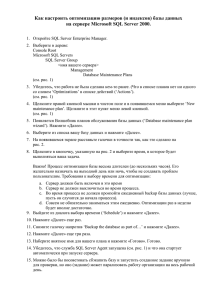Microsoft SQL Server 2005. Справочник администратора
реклама
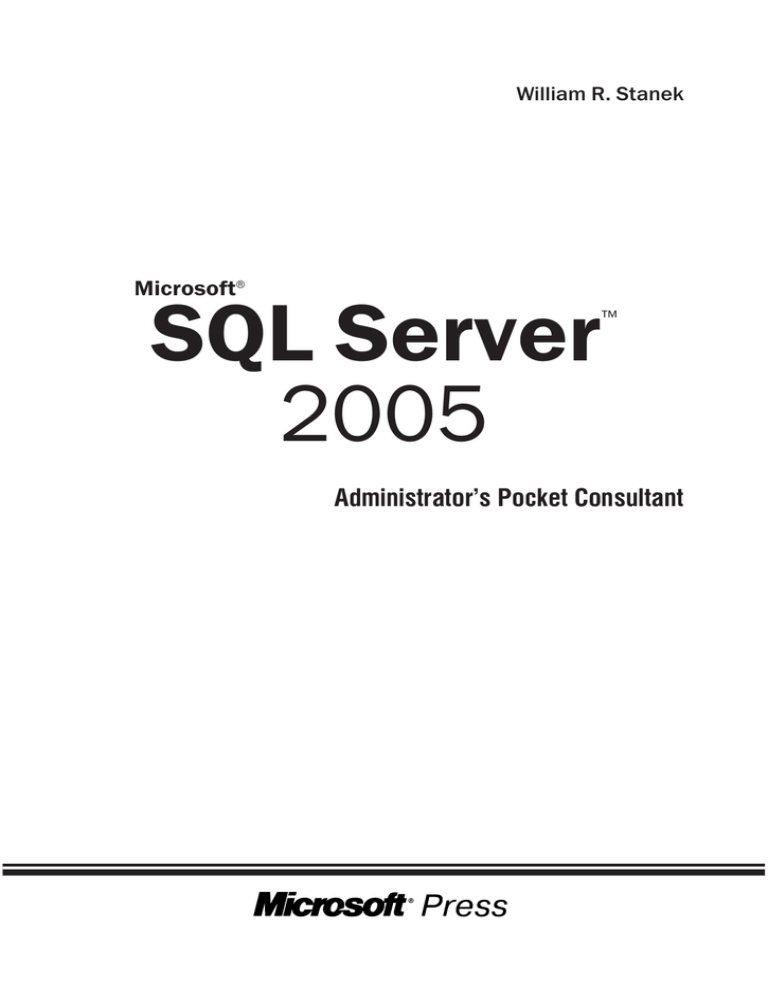
William R. Stanek
Microsoft®
SQL Server
2005
тм
Administrator’s Pocket Consultant
Уильям Р. Станек
Microsoft®
SQL Server
2005
тм
Справочник администратора
Москва 2006
УДК 004.738.5
ББК 32.973.202
С 76
Станек Уильям Р.
С76 Microsoft SQL Server 2005. Справочник администратора / Пер. с англ. — М.: Издательство
«Русская Редакция», 2008. — 544 с.: ил.
ISBN 978—5—7502—0281—2
Данная книга — краткий и исчерпывающий справочник, посвященный Microsoft SQL
Server 2005. Здесь рассматриваются все основные вопросы, связанные с выполнением стандартных задач администрирования серверов баз данных, в том числе настройка, оптимизация
работы, обеспечение безопасности и многие другие насущные вопросы.
Книга адресована системным администраторам Microsoft SQL Server 2005, администраторам Windows, желающим изучить Microsoft SQL Server 2005, администраторам, переходящим на SQL Server 2005 с предыдущих версий Microsoft SQL Server и других платформ, а
также менеджерам, отвечающим за управление базами данных или занимающимся другими
вопросами работы Microsoft SQL Server 2005 в организации.
Издание богато иллюстрировано, состоит из 15 глав.
УДК 004.738.5
ББК 32.973.202
Подготовлено к изданию по лицензионному соглашению с Microsoft Corporation, Редмонд, Вашингтон,
США.
Active Directory, ActiveSync, Hotmail, Links, Microsoft, Microsoft Press, MSN, Natural, NetMeeting, Outlook,
Powerpoint, Win32 и Windows являются товарными знаками или охраняемыми товарными знаками Microsoft
Corporation. Все другие товарные знаки являются собственностью соответствующих фирм.
Если не оговорено иное, все названия компаний, организаций и продуктов, а также имена лиц, используемые в примерах, вымышлены и не имеют никакого отношения к реальным компаниям, организациям,
продуктам и лицам.
ISBN 0-7356-2107-1 (англ.)
ISBN 978-5-7502-0281-2
© Оригинальное издание на английском языке,
William R. Stanek, 2005
© Перевод на русский язык, Microsoft Corporation, 2006
© Оформление и подготовка к изданию,
Издательство «Русская Редакция», 2006
Оглавление
Благодарности .........................................................................................................................................XVI
Введение ...................................................................................................................................................XVII
Кому адресована книга...........................................................................................................................XVII
Структура книги..................................................................................................................................... XVIII
Условные обозначения .............................................................................................................................XIX
Поддержка ....................................................................................................................................................XIX
Об авторе ..................................................................................................................................................... XX
Часть I
Основы администрирования Microsoft SQL Server 2005........................................1
Глава 1 Обзор администрирования Microsoft SQL Server 2005 ......................................2
SQL Server 2005 и требования к аппаратному обеспечению ............................................................3
Редакции Microsoft SQL Server 2005 ........................................................................................................5
SQL Server и операционная система Windows ......................................................................................8
Службы для SQL Server..........................................................................................................................9
Аутентификация в SQL Server .............................................................................................................9
Учетные записи для запуска служб SQL Server ...........................................................................10
Использование графических утилит администрирования .............................................................11
Использование утилит командной строки............................................................................................14
Утилита SQLCMD ..................................................................................................................................14
Утилита BCP.............................................................................................................................................18
Другие утилиты командной строки ..................................................................................................18
Глава 2 Установка Microsoft SQL Server 2005 .........................................................................20
Интеграция данных в SQL Server ............................................................................................................20
Использование SQL Server Integration Services ..........................................................................20
Использование SQL Server 2005 для создания реляционных хранилищ данных ...........21
Использование SQL Server 2005 для поддержки многомерных БД
и поиска знаний в данных ....................................................................................................................21
Использование SQL Server 2005 для поддержки управляемых отчетов.............................22
Планирование установки SQL Server .....................................................................................................22
Построение серверной системы оптимальной производительности....................................22
Выбор конфигурации дисковой подсистемы ................................................................................24
Обеспечение доступности и масштабируемости системы........................................................26
Обеспечение надежности соединения и доступа к данным .....................................................27
Запуск и изменение программы установки SQL Server ...................................................................29
Создание новых экземпляров SQL Server......................................................................................29
Добавление компонентов и экземпляров .......................................................................................36
Обслуживание установленных компонентов................................................................................37
Удаление SQL Server..............................................................................................................................39
VI
Оглавление
Глава 3
Настройка поверхности атаки, доступа к серверу
и сетевых протоколов ........................................................................................................40
Предварительная настройка ......................................................................................................................40
Использование SQL Server 2005 Surface Area Configuration..........................................................41
Подключение к удаленной системе SQL Server ...........................................................................42
Настройка параметров служб .............................................................................................................42
Настройка параметров соединений ..................................................................................................45
Управление доступом к функциональным возможностям компонентов............................47
Настройка служб SQL Server ....................................................................................................................52
Управление состоянием и типом запуска служб..........................................................................52
Настройка учетных записей для запуска служб ..........................................................................53
Настройка каталога дампа, отчета об ошибках и отчета об отзывах
и предложениях пользователей .........................................................................................................55
Настройка сетевых протоколов для сервера и клиента ....................................................................56
Настройка протокола сервера Shared Memory .............................................................................56
Настройка протокола сервера Named Pipes ...................................................................................57
Настройка протокола сервера TCP/IP ...........................................................................................57
Настройка порядка использования протоколов клиента .........................................................58
Настройка протокола клиента Shared Memory ............................................................................59
Настройка протокола клиента TCP/IP...........................................................................................59
Настройка протокола клиента Named Pipes ..................................................................................60
Глава 4 Конфигурирование и настройка Microsoft SQL Server ....................................62
Доступ к данным конфигурации SQL Server .......................................................................................63
Работа с системным каталогом и представлениями каталога .................................................64
Работа с системными хранимыми процедурами ..........................................................................67
Способы управления параметрами конфигурации ...........................................................................72
Установка параметров конфигурации .............................................................................................72
Работа с параметрами пакета инструкций/соединения ............................................................73
Работа с параметрами сервера ............................................................................................................75
Работа с параметрами БД .....................................................................................................................78
Управление уровнем совместимости БД ........................................................................................79
Настройка SQL Server с помощью хранимых процедур ..................................................................80
Использование SQL Server Management Studio для выполнения запросов ......................80
Выполнение запросов для изменения параметров конфигурации........................................81
Просмотр и изменение параметров сервера
с помощью хранимой процедуры sp_configure .............................................................................83
Изменение параметров БД с помощью хранимой процедуры sp_dboption .......................86
Часть II
Администрирование Microsoft SQL Server 2005 ..........................................................89
Глава 5 Управление корпоративными серверами ...............................................................90
Управление запуском SQL Server ............................................................................................................90
Разрешение и запрещение автоматического запуска SQL Server ..........................................90
Установка параметров ядра БД ..........................................................................................................92
Управление службами из командной строки ................................................................................95
Управление исполняемым файлом SQL Server
из командной строки ..............................................................................................................................95
Оглавление
VII
Использование SQL Server Management Studio .................................................................................96
Начало работы с SQL Server Management Studio ........................................................................96
Подключение к определенному экземпляру сервера .................................................................98
Подключение к определенной БД.....................................................................................................98
Управление группами SQL Server............................................................................................................99
Введение в группы SQL Server...........................................................................................................99
Создание группы серверов................................................................................................................ 100
Удаление группы серверов ................................................................................................................ 101
Редактирование свойств группы серверов и ее перемещение .............................................. 101
Добавление серверов в группу ........................................................................................................ 102
Управление серверами .............................................................................................................................. 102
Регистрация подключенного сервера ........................................................................................... 103
Регистрация нового сервера в панели Registered Servers ...................................................... 104
Регистрация ранее зарегистрированных серверов SQL Server 2000 ................................. 105
Обновление регистрационных данных для локальных серверов ....................................... 105
Копирование групп серверов и сведений о регистрации
с компьютера на компьютер ............................................................................................................. 105
Редактирование свойств регистрации .......................................................................................... 108
Подключение к серверу ..................................................................................................................... 108
Отключение от сервера ...................................................................................................................... 108
Перемещение сервера в другую группу........................................................................................ 108
Удаление регистрации сервера ........................................................................................................ 108
Запуск, остановка и настройка SQL Server Agent ........................................................................... 109
Запуск, остановка и настройка координатора распределенных транзакций ......................... 109
Запуск, остановка и настройка службы полнотекстового поиска ............................................. 110
Работа с полнотекстовым поиском ....................................................................................................... 111
Управление полнотекстовыми каталогами ........................................................................................ 113
Просмотр свойств каталога .............................................................................................................. 114
Создание каталогов ............................................................................................................................. 116
Включение полнотекстового индексирования таблиц и представлений ......................... 117
Редактирование параметров полнотекстовых индексов таблиц и представлений ....... 119
Отключение полнотекстового индексирования и удаление индексов таблиц
и представлений ................................................................................................................................... 119
Заполнение полнотекстовых каталогов ....................................................................................... 120
Перестройка существующих каталогов ....................................................................................... 123
Сжатие каталогов ................................................................................................................................. 124
Удаление каталогов ............................................................................................................................. 124
Управление активностью сервера ......................................................................................................... 125
Просмотр информации о процессах .............................................................................................. 125
Отслеживание блокировок по идентификатору процесса и имени объекта................... 126
Выявление и устранение тупиковых блокировок и блокирующих соединений ........... 129
Отслеживание исполнения команд в SQL Server..................................................................... 129
Прекращение процессов сервера .................................................................................................... 130
Глава 6
Настройка SQL Server с помощью утилиты
SQL Server Management Studio ................................................................................... 131
Управление конфигурацией с помощью SQL Server Management Studio .............................. 131
Просмотр общей информации об операционной системе и SQL Server ................................. 133
VIII
Оглавление
Настройка аутентификации и аудита доступа ................................................................................. 133
Выбор режима аутентификации ..................................................................................................... 133
Установка параметров аудита доступа.......................................................................................... 134
Настройка использования памяти ........................................................................................................ 134
Использование динамического управления памятью ............................................................ 136
Выделение фиксированного объема оперативной памяти.................................................... 137
Включение поддержки расширенной памяти посредством технологии AWE ............... 138
Оптимизация использования памяти при индексировании ................................................ 138
Выделение памяти для запросов .................................................................................................... 139
Настройка использования процессоров и параллельной обработки........................................ 140
Оптимизация использования процессоров ................................................................................ 140
Установка параметров параллельной обработки ...................................................................... 142
Настройка потоков, приоритетов и нитей.......................................................................................... 143
Настройка пользовательских и удаленных серверных соединений ......................................... 145
Установка максимального количества пользовательских соединений ............................. 146
Установка параметров соединения по умолчанию ................................................................... 146
Настройка удаленных серверных соединений .......................................................................... 148
Управление параметрами конфигурации сервера ........................................................................... 149
Установка языка по умолчанию для SQL Server....................................................................... 150
Разрешение и запрещение обновления системных таблиц ................................................... 150
Разрешение и запрещение вложенных триггеров..................................................................... 150
Управление выполнением запроса ................................................................................................. 151
Настройка поддержки 2000 года..................................................................................................... 151
Управление параметрами конфигурации БД.................................................................................... 152
Установка фактора заполнения индексов.................................................................................... 152
Настройка времени ожидания при резервном копировании и восстановлении ........... 154
Настройка периода сохранности резервных копий ................................................................. 154
Сброс на диск содержимого кэша при помощи контрольных точек.................................. 155
Добавление и удаление информации в службу каталогов Active Directory .......................... 155
Устранение проблем конфигурации ..................................................................................................... 155
Восстановление после неправильной установки параметров конфигурации ................ 155
Изменение сопоставления и перестройка БД master .............................................................. 157
Глава 7 Основные задачи администрирования БД .......................................................... 159
Файлы и журналы транзакций БД ....................................................................................................... 159
Основы администрирования БД ........................................................................................................... 160
Просмотр информации о БД с помощью утилиты SQL Server Management Studio .... 160
Просмотр информации о БД средствами Тransact-SQL ........................................................ 162
Системные БД и установка образцов БД .................................................................................... 163
Просмотр объектов БД....................................................................................................................... 164
Создание БД ................................................................................................................................................. 165
Создание БД в SQL Server Management Studio ........................................................................ 165
Создание БД с использованием Transact-SQL .......................................................................... 169
Изменение БД и их параметров ............................................................................................................. 170
Установка параметров БД в SQL Server Management Studio ............................................... 170
Изменение БД с использованием инструкции ALTER DATABASE ................................. 171
Настройка автоматических параметров ....................................................................................... 176
Оглавление
IX
Контроль совместимости со стандартом ANSI на уровне БД .............................................. 177
Настройка параметров курсоров .................................................................................................... 179
Контроль доступа пользователей и состояния БД................................................................... 180
Установка оперативного, автономного и аварийного режимов ........................................... 181
Управление параметрами цепочек принадлежности между БД
и доступом к внешним ресурсам..................................................................................................... 182
Настройка параметров восстановления, ведения журнала транзакций
и проверки ошибок дискового ввода/вывода ............................................................................ 183
Просмотр, изменение и замещение параметров БД................................................................. 184
Управление размерами БД и журналов транзакций ...................................................................... 185
Настройка SQL Server для автоматического управления размерами файлов ............... 185
Расширение БД и журналов транзакций вручную .................................................................. 186
Уплотнение и сжатие БД вручную................................................................................................. 186
Управление БД............................................................................................................................................. 190
Переименование БД ............................................................................................................................ 190
Удаление БД........................................................................................................................................... 191
Присоединение и отсоединение БД .............................................................................................. 192
Советы и приемы работы ......................................................................................................................... 195
Копирование и перемещение БД .................................................................................................... 195
Перемещение БД .................................................................................................................................. 199
Перемещение и изменение размера БД tempdb ........................................................................ 200
Создание дополнительных файлов данных и журналов транзакций ................................ 201
Предупреждение ошибок журнала транзакций ........................................................................ 202
Предупреждение ошибки заполнения группы файлов .......................................................... 202
Создание нового шаблона БД .......................................................................................................... 203
Глава 8 Управление системой безопасности SQL Server 2005 .................................. 204
Обзор системы безопасности SQL Server 2005 ................................................................................ 204
Работа с участниками безопасности и защищаемыми объектами ...................................... 204
Понятие о разрешениях на защищаемые объекты ................................................................... 206
Просмотр разрешений на защищаемые объекты ...................................................................... 208
Просмотр встроенных разрешений................................................................................................ 208
Просмотр действующих разрешений ............................................................................................ 209
Режимы аутентификации SQL Server 2005 ....................................................................................... 211
Аутентификация Windows ................................................................................................................ 211
Смешанный режим аутентификации и учетные записи SQL Server ................................. 212
Учетные записи и пользователи специального назначения......................................................... 212
Работа с группой Administrators ..................................................................................................... 213
Работа с учетной записью пользователя Administrator .......................................................... 213
Работа с учетной записью sa............................................................................................................. 213
Работа с учетными записями NETWORK SERVICE и SYSTEM ...................................... 213
Работа с пользователем guest........................................................................................................... 214
Работа с пользователем dbo.............................................................................................................. 214
Работа с пользователями sys и INFORMATION_SCHEMA ............................................... 215
Разрешения ................................................................................................................................................... 215
Разрешения на объекты ..................................................................................................................... 215
Разрешения на инструкции .............................................................................................................. 219
Неявные разрешения .......................................................................................................................... 219
X
Оглавление
Роли ................................................................................................................................................................. 220
Роли сервера .......................................................................................................................................... 220
Роли уровня БД .................................................................................................................................... 221
Управление учетными записями сервера ........................................................................................... 223
Просмотр и редактирование существующих учетных записей ........................................... 223
Создание учетных записей................................................................................................................ 225
Изменение учетных записей с помощью Transact-SQL ......................................................... 227
Предоставление или запрещение доступа к серверу ............................................................... 228
Включение, отключение и разблокирование учетных записей ........................................... 229
Удаление учетных записей ................................................................................................................ 230
Изменение паролей ............................................................................................................................. 230
Назначение ролей сервера ....................................................................................................................... 231
Назначение ролей сервера отдельной учетной записи ........................................................... 231
Назначение роли сервера нескольким учетным записям ...................................................... 232
Исключение учетной записи из ролей сервера и/или БД ..................................................... 233
Контроль доступа к БД и управление администрированием...................................................... 233
Предоставление доступа и назначение ролей отдельной учетной записи ....................... 234
Назначение ролей БД нескольким учетным записям одновременно................................ 234
Создание стандартных ролей БД ................................................................................................... 235
Создание ролей приложений ........................................................................................................... 237
Исключение пользователей из ролей БД .................................................................................... 238
Удаление пользовательских ролей ................................................................................................. 238
Инструкции Transact-SQL для управления доступом и ролями ........................................ 238
Управление разрешениями БД .............................................................................................................. 239
Назначение разрешений БД на выполнение инструкций ..................................................... 240
Назначение разрешений для отдельного пользователя на несколько объектов ........... 245
Назначение разрешений на отдельный объект для нескольких пользователей ............ 247
Часть III
Управление данными в Microsoft SQL Server 2005 ................................................ 249
Глава 9 Работа со схемами, таблицами, индексами и представлениями ........... 250
Работа со схемами ....................................................................................................................................... 250
Создание схем........................................................................................................................................ 251
Изменение схем .................................................................................................................................... 253
Перемещение объектов в другую схему ....................................................................................... 254
Удаление схем ........................................................................................................................................ 255
Подготовка к работе с таблицами ......................................................................................................... 255
Основные сведения о таблицах .............................................................................................................. 256
Понятие о страницах данных ........................................................................................................... 256
Понятие об экстентах ......................................................................................................................... 258
Понятие о секциях таблицы ............................................................................................................. 258
Работа с таблицами .................................................................................................................................... 258
Создание таблиц ................................................................................................................................... 259
Изменение структуры существующих таблиц .......................................................................... 264
Просмотр информации о размере таблицы и количестве строк в ней .............................. 265
Отображение свойств и разрешений таблицы ........................................................................... 266
Отображение текущих значений данных в таблицах .............................................................. 266
Оглавление
XI
Копирование таблиц ........................................................................................................................... 267
Переименование и удаление таблиц ............................................................................................. 267
Добавление и удаление столбцов таблицы средствами Transact-SQL.............................. 268
Создание сценариев для таблиц ..................................................................................................... 269
Управление значениями данных в таблицах ..................................................................................... 269
Использование встроенных типов данных ................................................................................. 269
Использование типов данных постоянной, переменной и максимальной длины ........ 272
Использование пользовательских типов данных ..................................................................... 272
Разрешение и запрет хранения значений NULL....................................................................... 275
Использование значений по умолчанию ..................................................................................... 276
Использование свойства столбца Identity
и глобальных уникальных идентификаторов ............................................................................ 276
Использование представлений .............................................................................................................. 278
Работа с представлениями ................................................................................................................ 279
Создание представлений ................................................................................................................... 280
Изменение представлений ................................................................................................................ 283
Использование обновляемых представлений ............................................................................ 284
Управление представлениями ......................................................................................................... 284
Создание индексов и управление ими ................................................................................................. 285
Понятие об индексах........................................................................................................................... 285
Использование кластерных индексов........................................................................................... 287
Использование некластерных индексов ...................................................................................... 287
Использование индексов XML ....................................................................................................... 287
Выбор столбцов для индексирования........................................................................................... 288
Индексирование вычисляемых столбцов и представлений.................................................. 289
Просмотр свойств индекса................................................................................................................ 290
Создание индексов .............................................................................................................................. 291
Управление индексами ....................................................................................................................... 294
Использование утилиты Database Engine Tuning Advisor ..................................................... 296
Ограничения столбцов и правила ......................................................................................................... 301
Использование ограничений ........................................................................................................... 302
Использование правил ....................................................................................................................... 306
Глава 10 Импорт, экспорт и преобразование данных .................................................... 308
Работа со службами интеграции SQL Server .................................................................................... 308
Начало работы со службами интеграции SQL Server ............................................................. 308
Средства для работы со службами интеграции SQL Server.................................................. 309
Службы интеграции SQL Server и поставщики данных ........................................................ 310
Пакеты служб интеграции ................................................................................................................ 311
Создание пакетов при помощи мастера импорта и экспорта ...................................................... 312
Этап 1. Указание источника и места назначения данных ...................................................... 312
Этап 2. Настройка извлечения данных: копирование или запрос ...................................... 320
Этап 3. Задание форматирования и преобразования данных .............................................. 324
Этап 4. Сохранение и выполнение пакета ................................................................................... 326
Понятие об утилите BCP ......................................................................................................................... 329
Основы использования утилиты BCP.......................................................................................... 329
Синтаксис командной строки утилиты BCP ............................................................................. 330
Разрешения, необходимые для работы, и режимы утилиты BCP ...................................... 332
XII
Оглавление
Импорт данных при помощи утилиты BCP ............................................................................... 333
Экспорт данных при помощи утилиты BCP .............................................................................. 335
Сценарии утилиты BCP ........................................................................................................................... 335
Использование инструкции BULK INSERT .................................................................................... 336
Глава 11 Связанные серверы и распределенные транзакции .................................. 338
Работа со связанными серверами и распределенными данными .............................................. 338
Использование распределенных запросов .................................................................................. 338
Использование распределенных транзакций............................................................................. 340
Запуск службы координатора распределенных транзакций ................................................ 342
Управление связанными серверами ..................................................................................................... 342
Добавление связанных серверов..................................................................................................... 343
Настройка безопасности связанных серверов ........................................................................... 346
Установка параметров сервера для удаленных и связанных серверов .............................. 348
Удаление связанных серверов ......................................................................................................... 349
Глава 12 Реализация репликации моментальных снимков,
репликации сведением и репликации транзакций ...................................... 351
Обзор репликации ...................................................................................................................................... 351
Компоненты репликации .................................................................................................................. 352
Агенты и задания репликации ......................................................................................................... 353
Типы репликации ................................................................................................................................. 354
Планирование репликации...................................................................................................................... 356
Выбор топологии репликации ......................................................................................................... 357
Подготовительные задачи репликации ........................................................................................ 357
Администрирование дистрибьютора ................................................................................................... 360
Настройка нового дистрибьютора ................................................................................................. 361
Изменение конфигурации дистрибьютора ................................................................................. 365
Создание БД распространения ....................................................................................................... 367
Разрешение использования и изменения конфигурации издателей ................................. 367
Разрешение использования БД публикаций ............................................................................. 369
Удаление БД распространения........................................................................................................ 369
Отключение публикации и распространения ............................................................................ 369
Создание публикаций и управление ими ........................................................................................... 370
Создание публикаций......................................................................................................................... 370
Просмотр публикаций и обновление их параметров .............................................................. 378
Установка свойств публикации ....................................................................................................... 379
Установка параметров безопасности агентов и учетных записей процесса .................... 380
Создание сценария для публикации ............................................................................................. 381
Удаление публикации ......................................................................................................................... 381
Подписка на публикацию ........................................................................................................................ 382
Основы подписки ................................................................................................................................. 382
Создание подписок .............................................................................................................................. 383
Просмотр свойств подписки ............................................................................................................ 388
Обновление, обслуживание и удаление подписок ................................................................... 388
Проверка подписок.............................................................................................................................. 389
Повторная инициализация подписок ........................................................................................... 389
Оглавление
XIII
Часть IV
Оптимизация и обслуживание Microsoft SQL Server 2005 .............................. 391
Глава 13 Профилирование и мониторинг SQL Server 2005.......................................... 392
Мониторинг производительности и активности сервера ............................................................. 392
Причины проведения мониторинга SQL Server ....................................................................... 392
Подготовка к мониторингу ............................................................................................................... 393
Средства и ресурсы мониторинга................................................................................................... 393
Работа с утилитой Replication Monitor ............................................................................................... 395
Запуск и использование утилиты Replication Monitor........................................................... 395
Добавление издателей и групп издателей ................................................................................... 397
Работа с журналами событий ................................................................................................................. 398
Просмотр журнала приложений Windows .................................................................................. 399
Просмотр журналов событий SQL Server ................................................................................... 401
Просмотр журналов событий SQL Server Agent....................................................................... 403
Мониторинг производительности Microsoft SQL Server ............................................................. 404
Выбор счетчиков для мониторинга ............................................................................................... 404
Работа с журналами производительности .................................................................................. 406
Воспроизведение журналов производительности.................................................................... 412
Настройка оповещений для счетчиков производительности............................................... 413
Решение проблем производительности с помощью утилиты SQL Server Profiler .............. 415
Использование утилиты SQL Server Profiler ............................................................................. 416
Создание новых трассировок.................................................................................................................. 417
Работа с трассировками ..................................................................................................................... 419
Сохранение трассировки ................................................................................................................... 420
Воспроизведение трассировок ........................................................................................................ 420
Глава 14 Резервное копирование и восстановление SQL Server 2005 ................. 425
Составление плана резервного копирования и восстановления................................................ 425
Начальное планирование резервного копирования
и восстановления.................................................................................................................................. 425
Планирование зеркального отображения
и резервного копирования зеркальной БД ................................................................................. 429
Планирование резервного копирования реплицированных БД ......................................... 429
Планирование резервного копирования очень больших БД................................................ 431
Выбор устройств и носителей для резервного копирования....................................................... 431
Выбор стратегии резервного копирования ........................................................................................ 433
Создание устройства резервного копирования ................................................................................ 435
Выполнение резервного копирования................................................................................................. 437
Создание резервных копий в SQL Server Management Studio............................................. 437
Использование чередующегося резервного копирования
с несколькими устройствами ........................................................................................................... 442
Выполнение резервного копирования средствами Transact-SQL ...................................... 443
Выполнение резервного копирования журналов транзакций ............................................. 446
Резервное копирование полнотекстовых каталогов ................................................................ 447
Восстановление БД .................................................................................................................................... 448
Повреждение БД и решение проблем ........................................................................................... 449
Восстановление БД из обычной резервной копии ................................................................... 450
XIV
Оглавление
Восстановление файлов и групп файлов ..................................................................................... 455
Восстановление БД в другое место................................................................................................ 457
Восстановление потерянных данных ............................................................................................ 457
Создание резервных серверов ......................................................................................................... 458
Использование для восстановления инструкций Transact-SQL......................................... 460
Восстановление полнотекстовых каталогов............................................................................... 464
Восстановление БД master ...................................................................................................................... 465
Глава 15 Автоматизация администрирования и обслуживание БД ....................... 467
Обзор автоматизации администрирования и обслуживания БД .............................................. 467
Использование Database Mail................................................................................................................. 468
Начальная настройка Database Mail ............................................................................................. 468
Управление почтовыми профилями и учетными записями Database Mail ..................... 473
Просмотр или изменение системных параметров Database Mail ....................................... 475
Использование SQL Server Agent ......................................................................................................... 475
Доступ к оповещениям, операторам и заданиям....................................................................... 475
Настройка службы SQL Server Agent ........................................................................................... 476
Настройка почтового профиля SQL Server Agent.................................................................... 477
Использование SQL Server Agent для автоматического перезапуска служб ................. 478
Управление оповещениями ..................................................................................................................... 478
Использование оповещений по умолчанию ............................................................................... 479
Создание оповещений для сообщений об ошибках ................................................................. 479
Настройка ответов на оповещения ................................................................................................ 480
Удаление, включение и отключение оповещений .................................................................... 482
Управление операторами ......................................................................................................................... 482
Регистрация операторов .................................................................................................................... 482
Удаление или отключение уведомлений для операторов ...................................................... 483
Настройка оператора последней надежды .................................................................................. 484
Создание заданий и управление ими ................................................................................................... 485
Создание заданий ................................................................................................................................. 485
Создание или изменение заданий .................................................................................................. 485
Определение шагов задания............................................................................................................. 487
Назначение расписаний для заданий ............................................................................................ 490
Управление оповещениями заданий ............................................................................................. 493
Управление уведомлениями............................................................................................................. 493
Управление существующими заданиями .................................................................................... 494
Управление категориями заданий .................................................................................................. 495
Автоматизация основных задач администрирования в многосерверных средах ................. 496
Копирование пользователей, таблиц, представлений
и других объектов из одной БД в другую .................................................................................... 496
Копирование оповещений, операторов и заданий с одного сервера на другой .............. 498
Администрирование группы серверов ................................................................................................ 499
Пересылка событий ............................................................................................................................. 499
Многосерверные задания .................................................................................................................. 501
Обслуживание БД ...................................................................................................................................... 503
Перечень основных задач обслуживания БД ............................................................................. 503
Использование планов обслуживания ......................................................................................... 504
Проверка и поддержание целостности БД.................................................................................. 511
Оглавление
XV
Управление передачей журналов .......................................................................................................... 514
Передача журналов: принцип работы ........................................................................................... 514
Подготовка к передаче журналов ................................................................................................... 515
Обновление передачи журналов SQL Server 2000
для использования в SQL Server 2005 .......................................................................................... 516
Включение передачи журналов для основной БД ................................................................... 517
Добавление резервных БД при передаче журналов ................................................................ 518
Изменение интервала резервного копирования журнала транзакций ............................. 520
Изменение интервалов копирования и восстановления........................................................ 521
Переход на резервную БД при сбое ............................................................................................... 521
Благодарности
Это моя 61-я книга. Мне нравится это занятие. Я люблю писать, а особенно меня
привлекают трудные проекты. Из написанных ранее книг такими были — SQL
Server 7.0 Administrator's Pocket Consultant, изданная в 1999 году, и SQL Server 2000
Administrator's Pocket Consultant, вышедшая годом позже. Работа по созданию «SQL
Server 2005. Справочник администратора» потребовала не меньших усилий.
При подготовке руководства администратора SQL Server на каждый день главная
трудность заключалась в необходимости охватить возможно более широкий спектр
тем. В первоначальном варианте объем книги превышал 750 страниц, а это, как вы
понимаете, не совсем карманный формат. Ведь карманные справочники должны быть
портативными и удобочитаемыми, поскольку ими пользуются для решения ежедневно
возникающих проблем, когда под рукой нет книжной полки. С этой мыслью я внимательно пересмотрел текст, желая убедиться, что внимание сконцентрировано на
основных видах администрирования SQL Server 2005. Результатом является книга,
которую вы держите в руках, и я надеюсь, вы согласитесь с тем, что это одно из лучших
практических руководств по SQL Server 2005, которое к тому же еще и компактно.
Как я уже упоминал во вступлении к другим моим книгам, в Microsoft Press работает первоклассная команда. Дениз Банкаитис оказывала поддержку в течение всего
процесса подготовки по созданию книги. Она помогала мне не отклоняться от курса
и согласовывала материал поданных глав. Мартин Дельре в этом проекте был редактором новых поступлений. Он с самого начала верил, что книга состоится, и своей
энергией заряжал всех, в том числе и автора. Работать с ним было действительно
здорово! Вообще, без помощи Дениз и Мартина завершение и издание этой книги
было бы невозможно. Но нельзя не сказать и о Джулии Хотчкисс, которая занималась
редактированием. Для нее это была новая серия, кроме того, мы впервые работали
вместе, но, по-моему, мы справились. Большое спасибо!
Должен признать, что процесс технического редактирования в Microsoft Press — самый тщательный из виденных мной, а ведь я написал много книг для самых разных
издательств. Мне замечательно работалось с Робертом Браннером, техническим редактором этой книги. Он подходил к тестированию очень основательно, и это давало
уверенность, что все будет работать как надо. Так оно всегда и было!
Хочу выразить благодарность Лусинду Роули и всем сотрудникам Microsoft, кто
помогал мне в разные моменты моей писательской карьеры, когда я больше всего
в этом нуждался. Спасибо вам также за помощь в подготовке многих других моих
проектов!
Особая благодарность литературному агентству Studio B и моим агентам Дейвиду
Рогельбергу и Нилу Солкинду. Работа с вами — одно удовольствие!
Надеюсь, я никого не забыл, но если и забыл, то не намеренно. Честное слово.
Введение
Книга «Microsoft SQL Server 2005. Справочник администратора» задумана в качестве
краткого руководства для администраторов SQL Server 2005. Она охватывает все, что
необходимо знать для выполнения основных задач администрирования, как говорится,
рассчитана на все случаи жизни.
Поскольку книга создавалась с тем, чтобы быть максимально полезной и при этом
не выходить за рамки карманного формата, вам не придется просматривать сотни
страниц посторонней информации, добираясь до той, которая нужна вам именно
сейчас. Все, что необходимо для выполнения работы, находится под рукой.
Данный справочник является универсальным ресурсом, к которому можно обратиться по любому вопросу администрирования SQL Server. Много внимания здесь
уделено ежедневным процедурам администрирования, часто выполняемым задачам,
примерам использования, а также показательным (читай обязательным) параметрам.
Понятно, что при этом сжатость изложения являлась главной целью при создании
книги — я стремился сделать ее компактной и простой в обращении, обеспечивая в
то же время максимальную информативность. В итоге, вместо толстого тома объемом
в 1000 страниц или краткого справочника на 100 страниц, вы получаете полезное руководство, которое, с одной стороны, представляет практически все важные ресурсы,
а с другой, позволяет быстро и просто выполнять различные задачи, решать проблемы
и осуществлять на практике сложные технологии SQL Server, такие как репликация,
распределенные запросы и администрирование множества серверов.
Думаю, я имею все основания надеяться, что этот справочник станет вашей настольной книгой.
Кому адресована книга
Книга «SQL Server 2005. Справочник администратора» охватывает такие редакции SQL
Server, как Workgroup, Standard, Enterprise и Developer. Она предназначена для:
администраторов баз данных SQL Server 2005;
опытных пользователей, занимающихся также и администрированием;
администраторов, переходящих на SQL Server 2005 с предыдущих версий;
администраторов, которые переходят с других платформ БД.
Связанный необходимостью вместить в книгу максимум информации, я изначально предполагал читателя, владеющего основными навыками работы с сетью и
имеющего общее представление о SQL Server . По этой причине вы не найдете целых
глав, посвященных изложению архитектуры SQL Server или выполнению простых
SQL-запросов. Вместо этого я обсуждаю установку и конфигурацию SQL Server,
управление серверами в масштабе предприятия, оптимизацию производительности,
обслуживание и много других тем.
Я полагаю также, что вы знакомы с инструкциями SQL и хранимыми процедурами
и, конечно же, стандартным интерфейсом пользователя Microsoft Windows. Если вы
нуждаетесь в помощи по изучению основ SQL, следует обратиться к другим источникам (многие из них изданы Microsoft Press).
XVIII
Введение
Структура книги
Поскольку эта книга рассчитана на обращение к ней по ежедневно возникающим вопросам администрирования, она организована по задачам, связанным с выполнением
операций, а не по возможностям SQL Server. Книги серии «Справочник администратора» задуманы для использования, можно сказать, в полевых условиях. Быстрота и
простота получения справочной информации являются ключевыми требованиями,
предъявляемыми к практическим руководствам. В связи с этим помимо развернутого
содержания в книгу добавлено много других возможностей для быстрого нахождения
информации. Это пошаговые описания действий, списки, таблицы со сводной информацией, а также перекрестные ссылки. Книга состоит из частей и глав.
В части I рассмотрены основные задачи администрирования Microsoft SQL Server
2005. Обзор концепций, методов и инструментов администрирования SQL Server
дан в главе 1. Глава 2 содержит подробные сведения о планировании и выполнении
установки SQL Server, а также предоставляет информацию, позволяющую составить
план внедрения SQL Server 2005 на предприятии. В главе 3 рассмотрен процесс
настройки поверхности атаки, доступа к серверу и сетевых протоколов. Глава 4 содержит ключевые сведения, необходимые для понимания того, как конфигурировать
и настраивать SQL Server 2005.
Часть II посвящена рассмотрению основных приемов и методов администрирования Microsoft SQL Server 2005. В главе 5 приведены наиболее часто используемые способы управления серверами. Также из материала этой главы вы узнаете, как
контролировать процессы, выполняющиеся на сервере, и управлять связанными с
сервером компонентами. В главе 6 рассказывается о настройке конфигурации SQL
Server с помощью SQL Server Management Studio. Основные административные задачи, выполняемые при создании баз данных и управлении ими, освещены в главе 7.
Завершает эту часть глава 8, где рассмотрены принципы работы системы безопасности
SQL Server и приведена информация по управлению пользователями и их правами.
Часть III содержит информацию об управлении данными в Microsoft SQL Server
2005. В главе 9 рассмотрены приемы работы со схемами, таблицами, индексами и
представлениями. Кроме того, здесь вы найдете советы по использованию ограничений и правил. Прочитав главу 10, вы узнаете, как можно выполнить экспорт, импорт
и преобразование данных. Глава 11 посвящена проблемам интеграции баз данных
SQL Server друг с другом и остальными источниками информации. В ней подробно освещены распределенные запросы, распределенные транзакции, координатор
распределенных транзакций и использование связанных серверов. В главе 12 рассмотрены практически все вопросы, связанные с организацией репликации данных.
Среди них — использование новейших методов репликации, в том числе таких, как
репликация сведением и немедленное обновление подписчиков.
В части IV обсуждаются средства администрирования, используемые для обслуживания Microsoft SQL Server 2005. В главе 13 приведены базовые сведения о работе
с файлами журналов сервера, а также подробно рассказывается о мониторинге производительности SQL Server. Глава 14 прежде всего научит вас составлять планы
резервного копирования и восстановления, а затем даст рекомендации по решению
наиболее часто встречающихся проблем при создании и восстановлении резервных копий. В главе 15 детально рассмотрена автоматизация администрирования баз данных.
Вы узнаете, как настраивать оповещения, назначать расписания заданиям и управлять
операторами БД. Здесь также освещено создание планов обслуживания и разрешение
проблем целостности баз данных.
Введение
XIX
Условные обозначения
Чтобы текст был ясным и легко читаемым, в нем используются следующие элементы.
Для примеров кода и листингов применен специальный шрифт. Команда или текст,
которые нужно ввести с клавиатуры, выделены полужирным начертанием. Сетевые
адреса и новые термины выделены курсивом.
Другие соглашения включают:
Примечание Предоставляет информацию, требующую освещения в несколько отличном
ракурсе.
Совет Рекомендует, как лучше работать со сложными концепциями конфигурации или
администрирования.
Внимание! Предупреждает о потенциальных проблемах, которых следует остерегаться.
Я искренне надеюсь, что вы найдете в книге «SQL Server 2005. Справочник администратора» все необходимое для быстрого и эффективного выполнения основных
задач администрирования SQL Server. Буду рад получить ваши отзывы по адресу
william-stanek@aol.com или через мой сайт: http://www.williamstanek.com/. Спасибо!
Поддержка
Издательский коллектив приложил все усилия, чтобы обеспечить точность сведений,
приводимых в книге. Исправления к книге, если они существуют, можно найти
по адресу http://mspress.microsoft.com/support/.
Ваши замечания, вопросы и предложения по книге направляйте в Microsoft Press.
Наш почтовый адрес:
Microsoft Press
Attn: Editor, Microsoft SQL Server 2005 Administrator's Pocket Consultant
One Microsoft Way
Redmond, WA 98052-6399
Электронная почта:
mspinput@microsoft.com
Обратите внимание, что техническая поддержка продукта по этим адресам не предлагается. Сведения о поддержке можно найти по адресу http://support.microsoft.com/.
Об авторе
Уильям Р. Станек (William R. Stanek) более 20 лет работает в области создания
программного обеспечения с применением передовых технологий. Он является
ведущим экспертом по информационным технологиям, автором отмеченных
наградами книг и прекрасным преподавателем.
Станек очень востребован как эксперт в данной области. В течение многих лет его
практические советы помогают миллионам программистов, разработчиков приложений и сетевых администраторов по всему миру. Станек написал более 25 книг на различные темы, связанные с информационными технологиями. Среди них — Microsoft
Windows Command-Line Administrator's Pocket Consultant, Microsoft Windows Server
2003 Administrator's Pocket Consultant 2nd Edition и Windows Server 2003 Inside Out.
Также он является автором многочисленных официальных технических документов
и курсов подготовки, посвященных самым разнообразным темам.
С 1991 г. Станек занимается внедрением интернет-технологий в бизнесе, имея
за плечами значительный опыт в разработке серверных технологий, шифровании и
интернет-программировании. Он получил степень магистра и бакалавра с отличием
по специальностям «Информационные системы» и «Вычислительная техника».
Багаж деловых и профессиональных знаний Станека основывается на одиннадцати
годах военной службы. Он очень гордится тем, что принимал участие в боевых действиях в Персидском заливе, будучи членом экипажа самолета электронной разведки.
Станек участвовал в многочисленных боевых вылетах и награжден девятью медалями,
включая одну из высших авиационных наград Соединенных Штатов Америки — крест
«За летные боевые заслуги» ВВС.
В настоящее время Станек проживает на северо-западном побережье Соединенных
Штатов с женой и детьми.
Часть I
Основы администрирования
Microsoft SQL Server 2005
Часть I посвящена основным задачам администрирования Microsoft SQL Server 2005. В главе 1 дан обзор концепций, методов и инструментов администрирования SQL Server. Глава 2
содержит подробные сведения о планировании и выполнении установки SQL Server, а также
информацию, позволяющую составить план внедрения SQL Server 2005 на предприятии.
В главе 3 рассмотрен процесс настройки поверхности атаки, доступа к серверу и сетевых протоколов. Глава 4 посвящена понятиям и подходам, являющимся основополагающими для конфигурирования и настройки SQL Server. Материал этой главы содержит ключевые сведения,
необходимые для понимания того, как конфигурировать и настраивать SQL Server 2005.
Глава 1. Обзор администрирования Microsoft SQL Server 2005 .......................................... 2
Глава 2. Установка Microsoft SQL Server 2005.................................................................... 20
Глава 3. Настройка поверхности атаки, доступа к серверу
и сетевых протоколов ............................................................................................ 40
Глава 4. Конфигурирование и настройка Microsoft SQL Server ........................................ 62
Глава 1
Обзор администрирования
Microsoft SQL Server 2005
Microsoft SQL Server 2005 полностью переопределяет платформу баз данных SQL
Server, предоставляя фундамент, на котором организации любого размера — малые,
средние и крупные — могут построить информационную инфраструктуру нового поколения. Ключевыми компонентами SQL Server 2005 являются следующие.
SQL Server Database Services (Службы баз данных SQL Server) Включают ядро
базы данных (database engine), а также средства для репликации и полнотекстового
поиска. Ядро базы данных является сердцем SQL Server, репликация увеличивает
доступность данных посредством их распределения между множеством БД, что
позволяет разделять нагрузку по чтению данных между несколькими выделенными серверами, а полнотекстовый поиск дает возможность на естественном языке
выполнять запросы к данным, хранящимся в таблицах БД.
Analysis Services (Аналитические службы) Предоставляют приложениям бизнесанализа (business intelligence) инструменты оперативной аналитической обработки
(OLAP, online analytical processing) и набор функциональных возможностей для
применения технологии обнаружения знаний в данных (data mining). Аналитические службы позволяют объединять данные из множества источников, например
реляционных БД, и использовать их для разнообразных практических нужд.
Integration Services (Службы интеграции) Предоставляют корпоративное решение для преобразования и интеграции данных, позволяющее извлекать их из
множества источников, преобразовывать и затем переносить в получатели данных,
которых может быть и более одного. Это дает возможность объединять данные из
неоднородных источников, загружать их в хранилища данных, витрины данных
(data marts) и т. п.
Notification Services (Службы уведомлений) Включают в себя службу управления уведомлениями и клиентские компоненты. Предназначены для автоматического создания и своевременной отправки пользователям персонализированных
сообщений при возникновении инициирующего события. Уведомления могут
быть посланы на беспроводные устройства, такие как мобильные телефоны или
карманные компьютеры (КПК), а также на учетные записи Windows Messenger
или адреса электронной почты.
Reporting Services (Службы отчетов) Включают Report Manager (Диспетчер отчетов) и Report Server (Сервер отчетов), дающие возможность организовать полноценную серверную платформу для создания и распространения отчетов. Report
Server (Сервер отчетов) построен на стандартных технологиях IIS (Internet information services, Информационные службы Интернета) и .NET Framework, позволяя
сочетать достоинства SQL Server и IIS для размещения и обработки отчетов.
Service Broker (Брокер служб) Обеспечивает надежную, тесно интегрированную
с базой данных инфраструктуру для организации очередей сообщений и асинхрон-
Обзор администрирования Microsoft SQL Server 2005
Глава 1
3
ного обмена сообщениями. Очереди могут быть использованы для накопления
заданий, таких как запросы и другие обращения к данным, и их выполнения по
мере освобождения ресурсов. Асинхронный обмен сообщениями позволяет приложениям БД связываться между собой.
Начиная работать с Microsoft SQL Server 2005, следует сосредоточиться на таких
вопросах:
требования SQL Server 2005 к аппаратному обеспечению;
наличие версий и редакций SQL Server 2005, соответствующих вашим потребностям;
работа SQL Server 2005 под управлением операционных систем семейства Microsoft
Windows;
существующие инструменты администрирования.
SQL Server 2005 и требования к аппаратному обеспечению
Успешное администрирование сервера базы данных зависит от следующих трех факторов:
квалифицированные администраторы БД;
хорошо спланированная архитектура БД;
соответствующие аппаратные ресурсы.
Две первые проблемы решены: как администратор вы поступили разумно, купив
эту книгу для помощи в преодолении сложных моментов и отдав предпочтение SQL
Server 2005 для обеспечения ваших потребностей в высокопроизводительной системе
управления базами данных (СУБД). Остается решить последнюю проблему — выбрать
необходимое для успешной работы аппаратное обеспечение. SQL Server 2005 должен
эксплуатироваться на быстродействующей системе с достаточным количеством оперативной памяти и дискового пространства. Сохранность данных и отказоустойчивость
системы также следует обеспечить на уровне оборудования.
Примечание Качественно написанные приложения и продуманная структура базы данных
значительно упрощают работу администратора. Низкая производительность является,
скорее, следствием плохого проектирования приложений и структуры данных, чем виной
администратора БД. Так что в какой-то степени разумное проектирование можно считать
четвертой составной частью общего успеха. К сожалению, эта сфера находится вне
полномочий администратора базы данных.
Далее перечислены основные критерии выбора аппаратного обеспечения для
SQL Server.
Оперативная память SQL Server 2005 требуется следующее количество оперативной памяти: минимум 512 Мбайт для редакции Standard Edition, 1 Гбайт — для
редакции Enterprise Edition и 1 Гбайт — для 64-битных редакций. В большинстве
случаев желательно иметь оперативной памяти как минимум в два раза больше
рекомендованного объема. Главная причина этого заключается в необходимости увеличения производительности, ведь только для основных программных
компонентов SQL Server 2005 и стандартных модулей Windows нужно около
256 Мбайт.
Дополнительные компоненты СУБД, такие как Analysis Services (Аналитические
службы), Reporting Services (Службы отчетов) и Notification Services (Службы
уведомлений), увеличивают минимальные требования к оперативной памяти
(примерно на 30 Мбайт памяти каждый). Для Reporting Services (Службы отчетов) необходима установка служб IIS версии 5.0 или выше и относящихся к ним
4
Часть I
Основы администрирования Microsoft SQL Server 2005
компонентов, что также увеличивает базовые требования к объему оперативной
памяти. Любая из графических утилит управления SQL Server требует для своей работы не менее 50–60 Мбайт. Кроме того, учитывайте количество активных
пользовательских соединений. Каждое пользовательское соединение использует
примерно 24 Кбайт. В дополнение ко всем остальным выполняющимся на сервере
процессам и приложениям, запросы на обработку данных и прочие операции SQL
Server также требуют оперативной памяти.
Процессор 32-разрядные версии SQL Server 2005 работают на процессорах
Intel x86 или совместимых. 64-разрядные версии — на Intel Itanium (IA-64) и
семействе процессоров X64 от AMD и Intel, в том числе AMD64 и Intel Extended
Memory 64 Technology (Intel EM64T). Тестирование SQL Server показывает отличные результаты на Intel Xeon 3,66 ГГц, Intel Itanium 1,6 ГГц, AMD Opteron
2,6 ГГц и AMD Athlon 2,6 ГГц. Любой из этих процессоров обеспечивает хорошую
базу для системы SQL Server средней мощности. Вы достигнете ощутимого улучшения производительности, если выберете процессор с большим кэшем. Примите
во внимание предлагаемые объемы кэша уровней L1, L2 и L3 — большой объем
кэша может значительно улучшить производительность всей системы.
Основные преимущества 64-разрядных процессоров над 32-разрядными заключаются в максимальном объеме адресуемой оперативной памяти и в доступе к
данным. Поскольку 64-разрядные процессоры не ограничены адресацией только
4 Гбайт, они могут в оперативной памяти хранить больше данных, обеспечивая
более быструю их обработку. В дополнение к этому, 64-разрядные процессоры за
один такт могут обрабатывать вдвое больше данных и выполнять инструкции в два
раза большего набора, чем 32-разрядные. Доступ к 64 битам данных (по сравнению
с 32 битами) дает значительное преимущество при проведении сложных расчетов,
требующих высокой точности. Однако не все приложения оптимизированы для 64разрядных процессоров, ввиду чего внедрение и сопровождение подобных систем
может представлять определенную сложность.
Многопроцессорные системы SQL Server 2005 поддерживает симметричные
многопроцессорные системы (SMP, symmetric multiprocessors) и может обрабатывать сложные параллельные запросы. Однако параллельная обработка запросов
полезна лишь в том случае, когда к системе подсоединено относительно небольшое
количество пользователей, выполняющих при этом объемные запросы. Для выделенной системы с SQL Server, предназначенной для поддержки одновременно до
100 пользователей, не производящих сложных запросов, одного процессора будет
достаточно. Если сервер обслуживает больше 100 пользователей или работает не
на выделенной системе, то, возможно, следует подумать о добавлении процессоров
(или использовании системы, в которую можно добавлять процессоры по мере возрастания потребностей). Помните, что размер запросов и обрабатываемых наборов
данных влияет на масштабирование. По мере увеличения объема обрабатываемых
задач растут и требования к оперативной памяти и процессору.
Дисковое пространство Требуемый объем накопителей данных определяется
количеством и размером баз данных, поддерживаемых сервером. Необходимо
иметь такое количество дискового пространства, которого будет достаточно для
хранения всех данных (плюс рабочее пространство для индексов, системных файлов, файлов подкачки виртуальной памяти, журналов транзакций и, в случае организации кластера, для кворумного диска). Не меньше, чем вместимость дисковых
накопителей, важна и пропускная способность ввода-вывода. Для максимальной
производительности рекомендуется использование системы накопителей с применением технологии Fiber Channel. Вместо одного большого диска лучше взять
Обзор администрирования Microsoft SQL Server 2005
Глава 1
5
несколько меньших, что обеспечит отказоустойчивость благодаря технологии
RAID (redundant array of independent disks, избыточный массив независимых дисков). Рекомендуем данные и журналы транзакций помещать на отдельные диски.
Это относится и к кворумному диску для кластерной системы.
Сохранность данных Чтобы обезопасить себя от сбоев дисков следует применять технологию RAID. Для хранения данных используйте RAID 0 или RAID 5,
а для журналов транзакций — RAID 1. RAID 0 (чередующийся набор дисков без
контроля четности) обеспечивает хорошую скорость чтения/записи, но поломка
любого из дисков означает, что SQL Server не сможет работать с размещенной
на дисковом массиве БД, пока поврежденный диск не будет заменен, а база данных восстановлена из резервной копии. При использовании RAID 1 (зеркальное
отображение дисков) создается точная (зеркальная) копия данных на разных
дисках, поэтому восстановить функционирование системы можно, просто заменив вышедший из строя диск. Уровень RAID 5 (чередующийся набор дисков с
контролем четности) обеспечивает хорошую защиту против сбоя одного диска,
но имеет низкую скорость записи. Для оптимальной производительности и отказоустойчивости рекомендуется использовать комбинацию уровней RAID 0+1,
которая заключается в зеркальном отображении чередующегося набора дисков без
контроля четности.
Источник бесперебойного питания SQL Server спроектирован таким образом,
что поддержка целостности базы данных гарантируется в любой момент времени:
информация может быть восстановлена с помощью журналов транзакций. Однако
само оборудование сервера остается незащищенным от внезапного отключения
питания или скачков напряжения. В обоих случаях оно может быть серьезно повреждено. Чтобы предотвратить подобное развитие событий, установите источник
бесперебойного питания. Его использование даст вам время для корректного завершения работы системы при аварийном отключении питания; это также важно
для поддержки целостности БД в ситуации, когда сервер использует дисковые
контроллеры с отложенной записью.
Выполняя эти указания при выборе аппаратного обеспечения, вы сможете успешно
использовать SQL Server 2005.
Редакции Microsoft SQL Server 2005
SQL Server 2005 распространяется в четырех основных редакциях: Workgroup Edition, Standard Edition, Enterprise Edition и Developer Edition. Во всех редакциях вы
найдете компоненты для установки как на сервере, так и на рабочей станции. Серверные компоненты включают в себя полную версию SQL Server и служб поддержки.
Установка для рабочей станции содержит клиентские компоненты, инструменты
администрирования и документацию.
Редакция Workgroup Edition спроектирована как СУБД начального уровня. Эта
редакция идеально подходит небольшим отделам крупных предприятий и малому
бизнесу, испытывающим потребность в высокопроизводительном решении для баз
данных, но которым при этом не нужны расширенные возможности бизнес-анализа,
имеющиеся в редакциях Standard и Enterprise. Редакция Workgroup Edition обладает
следующими функциональными возможностями:
поддерживает БД любого размера, до 3 Гбайт оперативной памяти, два симметричных процессора, репликацию с ограниченными возможностями публикации
и полнотекстовый поиск;
6
Часть I
Основы администрирования Microsoft SQL Server 2005
работает под управлением различных версий операционной системы Microsoft
Windows, в том числе Windows 2000, Windows XP Professional и Windows Server 2003;
Примечание Для использования любой из редакций SQL Server 2005 под управлением
Microsoft Windows 2000 должен быть установлен Service Pack 4 (SP4) или выше, а для
Windows XP Professional — Service Pack 1 (SP1) или выше. Список дополнительных требований, относящихся к использованию SQL Server 2005 на системах Windows 2000
и Windows XP Professional, находится в электронной документации SQL Server 2005 (SQL
Server Books Online).
делает возможной передачу журналов, что позволяет SQL Server посылать журналы транзакций от одного сервера к другому; используйте эту возможность для
создания резервного сервера.
Самой распространенной редакцией является Standard Edition, которая разработана для организаций среднего размера. Редакция Standard Edition обладает такими
функциональными возможностями:
работает под управлением различных версий операционной системы Microsoft Windows, в том числе Windows 2000, Windows XP Professional и Windows Server 2003;
поддерживает БД любого размера, неограниченный объем оперативной памяти,
четыре симметричных процессора, репликацию с полноценными возможностями
публикации и полнотекстовый поиск;
предоставляет инструменты для бизнес-анализа данных, основные из которых —
Analysis Services (Аналитические службы), Reporting Services (Службы отчетов),
Notification Services (Службы уведомлений) и Data Integration Services (Службы
интеграции данных);
включает возможности зеркального отображения баз данных (database mirroring)*
и технологии обнаружения знаний в данных.
Несмотря на то что редакция Standard Edition обеспечивает высокую производительность сервера баз данных, крупным организациям стоит обратить внимание на
редакцию Enterprise Edition, которая имеет расширенные возможности.
Неограниченная масштабируемость и поддержка горизонтального секционирования, что обеспечивает исключительно высокую производительность и возможность
применить SQL Server для работы с очень большими базами данных. Горизонтально секционируя таблицы и помещая их части на несколько разных серверов,
можно настроить группу серверов таким образом, чтобы они работали вместе для
поддержки крупного веб-сайта или для обработки данных большой корпорации.
Развитые возможности зеркального отображения БД для полноценных операций
параллельной обработки данных в реальном времени, а также усовершенствованные инструменты анализа для обнаружения знаний в данных и полнофункциональной оперативной аналитической обработки данных.
Поддержка отказоустойчивых кластеров (failover clustering), что позволяет создавать кластерные системы из четырех узлов под управлением операционной
системы Windows 2000 Datacenter Server, а также кластеры из двух узлов под
управлением Windows 2000 Advanced Server. Используйте эту возможность, чтобы
обеспечить поддержку отказоустойчивости и восстановления после отказа.
*
Возможность зеркального отображения баз данных в SQL Server 2005 оставлена лишь в ознакомительных целях. Microsoft не рекомендует ее использование в приложениях и не предоставляет
связанную с ней техническую поддержку. — Прим. ред.
Обзор администрирования Microsoft SQL Server 2005
Глава 1
7
Как и можно было ожидать, редакция SQL Server 2005 Enterprise Edition работает
на Windows 2000 Advanced Server, Windows 2000 Datacenter, Windows Server 2003
Enterprise и Windows Server 2003 Datacenter. Редакция Developer Edition поддерживает все возможности редакции Enterprise Edition, но лицензирована только для
использования в целях разработки и тестирования.
Также имеются в наличии и другие редакции SQL Server 2005. Среди них — Mobile Edition и Express Edition (последняя пришла на смену редакции Personal Edition предыдущих версий SQL Server и включает свободно распространяемое ядро
базы данных). Редакция Mobile Edition позволяет вам использовать SQL Server как
хранилище данных на мобильных устройствах. Express Edition является редакцией,
которую следует применять, если вам необходимо легкое в использовании решение
для простых баз данных. Эта редакция бесплатна и может поставляться в составе
приложений сторонних производителей. Она поддерживает размер БД до 4 Гбайт,
до 1 Гбайт оперативной памяти и одиночный процессор.
Примечание За исключением редакций Express Edition и Mobile Edition, большинство
отличий между различными редакциями SQL Server заключаются в функциональных
возможностях и не влияют на интерфейс. Поэтому в этой книге ссылки на определенные редакции и отличия между серверными и клиентскими установками даются только
в случае необходимости. Как несложно догадаться, Express Edition и Mobile Edition имеют
довольно простые интерфейсы управления.
Все редакции SQL Server 2005 динамически и в автоматическом режиме конфигурируют пользовательские соединения. В этом отличие рассматриваемой версии от
SQL Server 7.0 и более ранних, в которых были заложены определенные ограничения
на количество одновременных пользовательских соединений. Следовательно, администратору не нужно беспокоиться об управлении пользовательскими соединениями, как
это было в предыдущих версиях. Просто помните, что по мере увеличения количества
активных пользовательских соединений растет и использование сервером системных
ресурсов. Сервер должен уравновешивать нагрузку между многочисленными пользовательскими соединениями, что может привести к понижению производительности
как для отдельных пользовательских соединений, так и для сервера в целом.
В отличие от предыдущих версий, SQL Server 2005 использует службу Windows
Installer, поэтому процесс его установки полностью интегрирован с операционной
системой. Это означает, что вы можете конфигурировать SQL Server 2005 с помощью
компонента панели управления Add or Remove Programs (Установка и удаление программ), используя единый интерфейс для всех установленных в системе приложений.
Установка может производиться как удаленно, посредством пакетной обработки команд, так и локально.
В начале установки проверяется конфигурация системы для определения состояния требуемых служб и компонентов. Этот процесс включает проверку настроек
и доступности таких компонентов, как WMI (Windows management instrumentation,
инструментарий управления Windows), MSXML (Microsoft XML parser, синтаксический анализатор XML), IIS, Internet Explorer и COM+. Кроме того, инсталлятор
определит версию операционной системы, наличие установленных пакетов обновлений и прав доступа к папке, являющейся папкой установки по умолчанию, а также
проверит оперативную память и аппаратные ресурсы.
После проверки конфигурации системы инсталлятор предлагает выбрать компоненты для установки. Независимо от того, какую редакцию вы решите применить — Developer Edition, Workgroup Edition, Standard Edition или Enterprise Edition,
варианты возможных действий будут сходными.
8
Часть I
Основы администрирования Microsoft SQL Server 2005
Полная установка сервера БД В этом случае выполняется полная установка
служб SQL Server Database Services (Службы баз данных SQL Server), включая
файлы данных, объекты репликации и службу полнотекстового поиска. Для выбора установите флажок SQL Server Database Services (Службы баз данных SQL
Server) на странице Components to Install (Компоненты для установки).
Полная установка сервера БД и выбранных служб бизнес-анализа В таком варианте будет выполнена полная установка SQL Server Database Services (Службы
баз данных SQL Server). При необходимости можно указать установку Analysis Services (Аналитические службы), Reporting Services (Службы отчетов), Notification
Services (Службы уведомлений) и Data Integration Services (Службы интеграции
данных). Если Reporting Services (Службы отчетов) включены в установку, что
указывается флажком Reporting Services (Службы отчетов) на странице Components to Install (Компоненты для установки), то службы IIS и относящиеся к ним
компоненты также будут установлены, а сервер сконфигурирован как Report Server
(Сервер отчетов). Последняя возможность доступна только в редакциях Standard
Edition и Enterprise Edition.
Установка компонентов рабочей станции Позволяет, начав обычную установку,
с помощью флажка Workstation components, Books Online and development tools
(Компоненты рабочей станции, электронная документация SQL Server и инструменты разработки) на странице Components to Install (Компоненты для установки) установить затем коммуникационные компоненты, инструменты управления,
электронную документацию, модели программирования и примеры. Не выбирайте
для установки серверные компоненты. (Если используется модель лицензирования
на сервер, то этот вариант является лучшим для управления сервером и разработки
приложений.)
Полная установка сервера БД и компонентов рабочей станции Происходит
полная установка SQL Server Database Services (Службы баз данных SQL Server)
и компонентов рабочей станции. При необходимости, если используются редакции
Standard Edition или Enterprise Edition, можно установить Analysis Services (Аналитические службы), Reporting Services (Службы отчетов), Notification Services
(Службы уведомлений) и Data Integration Services (Службы интеграции данных).
Для выборочной установки компонентов щелкните кнопку Advanced (Дополнительно) на странице Components to Install (Компоненты для установки).
Совет Если вы хотите работать только с компонентами доступа к данным и сетевыми
библиотеками, лучше использовать отдельный мастер установки SQL Native Client, доступный на стартовой странице дистрибутивного диска SQL Server 2005. Возможность
установки только коммуникационных компонентов предоставляет и SQL Server, но процесс
этот несколько длиннее. Для этого нужно будет щелкнуть кнопку Advanced (Дополнительно) на странице Components to Install (Компоненты для установки), чтобы отобразить
страницу Feature Selection (Выбор функциональных возможностей), в предлагаемом списке
компонентов раскрыть узел Client Components (Клиентские компоненты) и выбрать для
установки только Connectivity Components (Коммуникационные компоненты).
Детальные указания по установке SQL Server 2005 даются в главе 2.
SQL Server и операционная система Windows
При установке SQL Server на серверные операционные системы производятся некоторые модификации среды. Эти модификации включают установку новых системных
служб, настройку интегрированной с Windows аутентификации, новые учетные записи
домена/рабочей группы и изменения в регистре.
Обзор администрирования Microsoft SQL Server 2005
Глава 1
9
Службы для SQL Server
При установке SQL Server на компьютер с операционной системой Windows также
устанавливаются некоторые службы, ключевыми из которых являются следующие.
Active Directory Helper (Ассистент службы каталогов) Служба MSSQLServerADHelper добавляет и убирает объекты, используемые для регистрации экземпляров
SQL Server и Analysis Server (Аналитический сервер), а также учетных записей,
под которыми стартуют службы SQL Server, и обновляет разрешения на доступ
к объектам.
Analysis Services (Аналитические службы) Служба Microsoft SQL Server Analysis Services используется для оперативной аналитической обработки и обнаружения
знаний в данных. Если СУБД установлена по умолчанию, эта служба называется
Analysis Services (MSSQLSERVER). Когда установлено несколько экземпляров
SQL Server, также можно увидеть названия MSSQLSERVER$instance_name, где
instance_name является именем экземпляра SQL Server.
Distributed Transaction Coordinator (Координатор распределенных транзакций) Координирует распределенные транзакции между двумя и более серверами БД.
Microsoft Search (Служба полнотекстового поиска) Ядро полнотекстового поиска для SQL Server (имя службы — MSFTESQL) используется для создания
полнотекстовых индексов и полнотекстового поиска в базах данных. Эта возможность доступна только в том случае, когда в качестве дополнительного компонента
установлена служба полнотекстового поиска.
Report Server (Сервер отчетов) Служба Microsoft Reporting Services используется для создания и распространения отчетов. Если СУБД установлена по умолчанию, эта служба называется Report Server (MSSQLSERVER). Когда установлено
несколько экземпляров SQL Server, также можно увидеть названия MSSQLSERVER$instance_name, где instance_name является именем экземпляра SQL Server.
SQL Server Browser (Обозреватель SQL Server) Служба SQL Server Browser
предоставляет клиентским компьютерам подробную информацию о соединениях
с SQL Server.
SQL Server Agent (Агент SQL Server) Служба SQL Server Agent используется
для автоматического запуска заданий и уведомлений о сбоях. Если СУБД установлена по умолчанию, эта служба называется SQL Server Agent (MSSQLServer).
Когда установлено несколько экземпляров SQL Server, также можно увидеть названия SQLAgent$instance_name, где instance_name является именем экземпляра
SQL Server.
SQL Server SQL Server — важнейшая служба всей системы управления базами данных. Если СУБД установлена по умолчанию, эта служба называется SQL
Server (MSSQLSERVER). Когда используется несколько экземпляров SQL Server,
появятся названия MSSQL$instance_name, где instance_name является именем
экземпляра SQL Server.
Примечание Подробную информацию об управлении службами и их настройке вы найдете в главе 5.
Аутентификация в SQL Server
Система безопасности SQL Server полностью интегрирована с безопасностью домена
Windows, позволяя использовать аутентификацию, основанную как на учетных записях и группах Windows, так и на стандартных учетных записях SQL Server. Эти
10
Часть I
Основы администрирования Microsoft SQL Server 2005
режимы аутентификации упрощают управление доступом и системой безопасности,
предоставляя возможность:
сочетать режимы аутентификации Windows и SQL Server, позволяя пользователям,
зарегистрированным в доменах Windows, получать доступ к серверу из своей учетной записи Windows, а другим пользователям — из учетной записи SQL Server;
использовать аутентификацию, базирующуюся исключительно на учетных записях домена Windows, для получения доступа к серверу только пользователям,
зарегистрированным в домене.
Учетные записи для запуска служб SQL Server
Под управлением Windows 2000 и Windows Server 2003 службы SQL Server могут
быть сконфигурированы для запуска под системной учетной записью или для использования учетных записей домена Windows. Каждый способ имеет свои преимущества и недостатки.
Системная учетная запись При этом варианте SQL Server получает административные полномочия на локальной системе, но не в сети. Используйте системную
учетную запись, когда требуется доступ только к ресурсам локального сервера,
то есть если необходимо изолировать SQL Server и запретить его взаимодействие
с другими серверами.
Учетные записи домена В этом случае службы настраиваются для использования
стандартной учетной записи домена с правами, назначенными администратором.
Применяйте учетные записи домена, когда серверу требуется доступ к сетевым
ресурсам, если необходимо перенаправить сообщения о событиях в журналы событий других систем либо когда нужно настроить отправку уведомлений на пейджер
или адрес электронной почты.
Любая учетная запись домена, используемая SQL Server, должна иметь разрешение
на выполнение следующих действий:
читать и изменять содержимое папки установки SQL Server (по умолчанию это
папка %ProgramFiles%\Microsoft SQL Server\MSSQL.1\MSSQL);
читать и изменять файлы БД, включая файлы с расширениями .mdf, .ndf и .ldf;
читать и записывать ключи регистра, относящиеся к SQL Server;
входить в систему в качестве службы.
Дополнительные требования для служб SQL Server и SQL Server Agent такие:
чтобы служба SQL Server имела возможность добавлять или удалять объекты SQL
Server в службе Active Directory (Служба каталогов), она должна быть в Windows
членом локальных групп Power Users (Опытные пользователи) или Administrators
(Администраторы);
службе SQL Server для выполнения хранимой процедуры xp_cmdshell для пользователей, не являющихся администраторами SQL Server, необходимы права Act
As Part Of Operating System (Работа в режиме операционной системы) и Replace
A Process Level Token (Замена маркера уровня процесса);
для того чтобы служба SQL Server при выполнении хранимой процедуры xp_sendmail имела возможность использовать сетевой протокол почтовых слотов (mail
slots), ей необходимы соответствующие привилегии сетевой записи;
служба SQL Server Agent должна быть членом локальной группы Administrators
(Администраторы), чтобы использовать возможность автоматического перезапуска
или создавать задания типов CmdExec (вызов команды операционной системы) и
ActiveX Script (сценарий ActiveX), не принадлежащие администратору SQL Server.
Обзор администрирования Microsoft SQL Server 2005
Глава 1
11
Примечание Система безопасности в SQL Server управляется посредством учетных
записей сервера, ролей сервера, разрешений доступа к БД и разрешений доступа к объектам. Учетные записи домена Windows могут быть использованы для аутентификации
пользователей и подключения к SQL Server. Больше информации об учетных записях,
ролях сервера и системе безопасности дано в главе 8.
Использование графических утилит администрирования
SQL Server 2005 предоставляет несколько типов утилит для выполнения административных задач. Чаще всего вы будете пользоваться графическими утилитами администрирования. Получить к ним доступ можно, выбрав в меню Start (Пуск) команду
Programs (Программы) или All Programs (Все программы) и затем папку Microsoft
SQL Server 2005.
SQL Server 2005 имеет несколько новых графических утилит управления, которые
заменяют утилиты предыдущих версий или совмещают их возможности. Утилита
SQL Server Management Studio объединяет в себе функциональность SQL Server
Enterprise Manager, Query Analyzer и Analysis Manager. Это означает, что SQL Server
Management Studio можно использовать для выполнения большей части основных
задач администрирования SQL Server.
SQL Server Management Studio предоставляет для работы множество разнообразных панелей. При первом ее использовании выводятся панели Registered Servers
(Зарегистрированные серверы), Object Explorer (Обозреватель объектов) и Summary (Сводная информация), показанные на рис. 1-1. Если они не отображены, то
эти и другие панели доступны в меню View (Вид)*. Ниже описано, как использовать
каждую из них.
Object Explorer (Обозреватель объектов) Позволяет подключаться к SQL Server,
Analysis Server (Аналитический сервер), Integration Services Server (Сервер интеграции данных), Report Server (Сервер отчетов) и SQL Server Mobile, а также
просматривать содержащиеся в них ресурсы. После подключения к определенному
серверу его компоненты будут представлены в виде дерева объектов, узлы которого
можно раскрывать, чтобы добраться до нижних уровней.
Registered Servers (Зарегистрированные серверы) Отображает текущие зарегистрированные серверы. Кнопки, расположенные вверху панели, позволяют быстро
переключаться между серверами определенного типа (SQL Server, Analysis Server
(Аналитический сервер), Integration Services Server (Сервер интеграции данных),
Report Server (Сервер отчетов), SQL Server Mobile).
Template Explorer (Обозреватель шаблонов) Предоставляет быстрый доступ
к шаблонам Query Editor (Конструктор запросов), поставляемым с системой,
и к любым другим шаблонам, которые могут быть созданы пользователями на
любом языке сценариев, поддерживаемом SQL Server Management Studio.
Solutions Explorer (Обозреватель решений) Дает возможность быстрого доступа
к существующим проектам SQL Server, Analysis Server (Аналитический сервер)
и SQL Server Mobile. Проекты содержат соединения, запросы и другие задания,
которые будут выполняться в случае запуска проекта.
*
Любая панель этого меню (кроме «кнопочных» панелей, перечисленных в подменю Toolbars
(Панели инструментов)) может отображаться в трех видах: пристыкованная панель (с возможностью автоматического свертывания), плавающая панель и окно (точнее, вкладка в единственном
рабочем окне этой утилиты). — Прим. ред.
12
Часть I
Основы администрирования Microsoft SQL Server 2005
Рис. 1-1. Использование утилиты SQL Server Management Studio
для выполнения основных задач администрирования
Если вам довелось работать с предыдущими версиями SQL Server, то вы обнаружите, что утилита SQL Server Management Studio достаточно сильно отличается
от инструментов администрирования, которым она пришла на смену. Большинство
мастеров заменены немодальными диалоговыми окнами, предоставляющими быстрый
доступ к элементам конфигурации. Как показано на рис. 1-2, в верхней части таких
диалоговых окон располагаются кнопки Script (Сценарий) и Help (Справка). Они
позволяют упростить генерацию сценария, основанного на выбранной конфигурации,
а также при необходимости предоставить справочную информацию.
Другой полезной утилитой является SQL Server Configuration Manager, показанная на рис. 1-3. Она заменяет утилиты Server Network Utility, Client Network Utility
и Services Manager предыдущих версий. Это означает, что SQL Server Configuration
Manager можно использовать для выполнения множества важных задач, связанных
с настройкой служб и конфигурацией сетевых протоколов.
Если в SQL Server Configuration Manager выбрать в панели слева узел Services
(Службы), появится возможность управлять службами, отображающимися в окне
справа, щелкнув любую из них правой кнопкой мыши и выбрав из контекстного
меню нужную команду, например Start (Пуск), Stop (Стоп) или Restart (Перезапустить). Можно также изменять связанные со службой настройки, такие как тип
запуска, учетную запись, под которой служба запускается, и пароль этой учетной
записи. Для этого следует щелкнуть службу правой кнопкой мыши и из контекстного меню выбрать команду Properties (Свойства). В появившемся диалоговом окне
на вкладке Log On (Вход в систему) в поле Account Name (Имя учетной записи)
введите имя учетной записи, а в поле Password (Пароль) — ее пароль; на вкладке
Обзор администрирования Microsoft SQL Server 2005
Глава 1
13
Service (Служба) из раскрывающегося списка Start Mode (Тип запуска) выберите
желаемый тип запуска.
Рис. 1-2. Быстрое выполнение ключевых операций с помощью кнопок,
расположенных в верхней части окна
Рис. 1-3. Управление службами и сетевыми настройками
при помощи SQL Server Configuration Manager
SQL Server 2005 поддерживает как локальное, так и удаленное управление, что
позволяет большую часть утилит использовать для управления и теми, и другими
ресурсами. Например, зарегистрировав новый сервер в SQL Server Management Studio и подключившись к нему, можно затем с рабочей станции удаленно управлять
сервером и его базами данных.
В табл. 1-1 перечислены утилиты администрирования и прочие полезные утилиты,
а также даны краткие сведения о них.
14
Часть I
Основы администрирования Microsoft SQL Server 2005
Табл. 1-1. Краткий обзор основных утилит SQL Server 2005
Название
Назначение
Business Intelligence Разработка объектов для бизнес-анализа и управления ими. Включает
Development Studio SSIS Designer (Конструктор пакетов SSIS), который можно использовать для создания и обслуживания пакетов SSIS (SQL Server integration
services, службы интеграции SQL Server)
Database Tuning
Оптимизация производительности при работе с базами данных
Adviser
SQL Server
SQL Server Import
Создание пакетов SSIS для импорта и экспорта данных
and Export Wizard
Report Manager
Управление отчетами, которые генерируются Reporting Services
(Службы отчетов)
Настройка сетевых библиотек клиента и сервера и управление
SQL Server
службами SQL Server. Заменяет Server Network Utility, Client
Configuration
Network Utility и Services Manager. Описывается в главе 2
Manager
SQL Server Profiler Анализ действий пользователей и запись их в журналы аудита.
SQL Profiler является графическим интерфейсом к трассировщику
SQL Trace. Описывается в главе 13
SQL Server
Основной инструмент администрирования SQL Server 2005.
Management Studio Управляет серверами SQL, базами данных, безопасностью и многим
другим. Ключевые аспекты работы с ним обсуждаются в главе 4.
Заменяет SQL Server Enterprises Manager, Query Analyzer и Analysis
Manager
Использование утилит командной строки
Графические утилиты администрирования предоставляют почти все функциональные
возможности, необходимые для работы с SQL Server. Однако существуют ситуации,
когда приходится работать, используя командную строку, особенно если возникает
потребность автоматизировать установку, администрирование или обслуживание с
помощью сценариев. Основной утилитой командной строки является SQLCMD.EXE,
заменяющая утилиты OSQL.EXE и ISQL.EXE. Часто используется также другая
утилита командной строки — BCP.EXE.
Утилита SQLCMD
SQLCMD является утилитой для формирования запросов на языке SQL, который
можно запустить из командной строки. Утилита SQLCMD, в отличие от утилит OSQL
и ISQL, заменой которым она служит, обращается к SQL Server только через программный интерфейс OLE DB (object linking and embedding database, связывание и
внедрение объектов баз данных). Как и утилиты OSQL и ISQL, утилита SQLCMD
имеет незначительные накладные расходы выполнения, поэтому ее использование
является предпочтительным при ограниченных системных ресурсах. Пример 1-1
демонстрирует синтаксис командной строки утилиты SQLCMD.
Пример 1-1. Синтаксис командной строки утилиты SQLCMD
sqlcmd
[ { { -U login [ -P password ] }
| –E
}
]
[ -S server_name [ \instance_name ] ]
[ -H workstation_name ] [ -d database_name ]
[ -l login_time_out ] [ -t query_time_out ] [ -h rows_between_headers ]
[ -s column_separator] [ -w screen_width ] [ -a packet_size ]
Обзор администрирования Microsoft SQL Server 2005
[
[
[
[
[
[
[
[
[
[
-e
-c
-m
-i
-z
-f
-k
-p
-X
-?
Глава 1
15
] [ -I ]
command_end ] [ -L [ c ] ] [ -q "query" ] [ -Q"query" ]
error_level ] [ -V severity_level ] [ -W ] [ -u ] [ -r [ 0 | 1 ] ]
input_file [ ,...n ] ] [ -o output_file ]
new_password ] [ -Z new_password ]
{ code_page | i:code_page1 [, o:code_page2 ] } ]
[ 1 | 2 ] ] [ -y display_width ] [ -Y display_width ]
[ 1 ] ] [ -R ] [ -b ] [ -v var="value" [ ...n ] ] [ -A ]
[ 1 ] ] [ -x ]
]
В табл. 1-2 перечислены основные ключи утилиты SQLCMD, назначение которых
может показаться неочевидным из приведенного выше примера синтаксиса.
Табл. 1-2. Основные параметры утилиты SQLCMD
Ключ
Описание
–E
Предписывает использовать доверительное соединение вместо имени
пользователя и пароля; рекомендуется для обеспечения безопасности
Указывает имя начальной БД (автоматически выполняется USE database_name в начале сеанса работы утилиты); может быть изменено
последующими инструкциями USE
Устанавливает время ожидания (в секундах) при установлении соединения по умолчанию 8 с. Диапазон допустимых значений — от 0
до 65 534. Значение 0 означает бесконечное ожидание
Задает время ожидания (в секундах) при выполнении запроса.
Диапазон допустимых значений — от 1 до 65 535. Если значение
не указано — время ожидания бесконечно
Устанавливает количество строк данных, которые выводятся между
строками с заголовками столбцов. По умолчанию выводится одна
строка заголовков для каждого набора результатов. При задании значения –1 заголовки столбцов не выводятся вообще (в этом случае нельзя
использовать пробел между ключом –h и значением, то есть следует
вводить параметр как –h–1)
Указывает разделитель столбцов при выводе результатов. По умолчанию — пробел. Символы, имеющие специальное значение для операционной системы, например «$» и «;», должны быть заключены в
двойные кавычки
Задает ширину экрана для вывода данных. Диапазон допустимых значений — от 9 до 65 535 символов. По умолчанию — 80. Если выводимая
строка длиннее указанного значения, она переносится на следующую
строку
Задает количество байтов в сетевом пакете, передаваемом между клиентом и сервером. По умолчанию 4 096 байтов. Допустимый диапазон
от 512 до 65 535 байтов
Выводит входные сценарии на стандартное устройство вывода (stdout)
Устанавливает параметр соединения QUOTED_IDENTIFIER в значение ON. По умолчанию — OFF
Указывает команду, используемую в качестве разделителя (для выполнения) пакетов инструкций. По умолчанию — GO
Выводится список сконфигурированных локально серверов, а также
серверы в сети, использующие широковещание. Если указан необязательный параметр c, вывод отображается без заголовочной строки
Servers:, и каждая строка с именем сервера выводится без начальных
пробелов
(см. след. стр.)
–d database_name
–l login_time_out
–t query_time_out
–h rows_between_
headers
–s column_separator
–w screen_width
–a packet_size
–e
–I
–c command_end
–L [ c ]
16
Часть I
Основы администрирования Microsoft SQL Server 2005
Табл. 1-2. (продолжение)
Ключ
Описание
–q "query"
Выполняется запрос query при запуске утилиты, однако ее работа
не завершается по окончании выполнения запроса
Выполняется запрос query при запуске утилиты, и ее работа немедленно завершается по окончании выполнения запроса
Позволяет настроить отображение сообщений об ошибках. Для ошибок, у которых уровень серьезности ниже, указанного в значении error_
level, сообщения не выводятся. При указании значения –1 полностью
отображаются все сообщения, в том числе информационные
Указывает самый низкий уровень серьезности ошибки, выводимый
утилитой. Если уровень серьезности ошибки, произошедшей в сценарии SQL, меньше заданного, то утилита выводит 0. Это значение можно использовать в пакетных файлах, проверяя содержимое переменной
среды ERRORLEVEL
Удаляет из столбцов конечные пробелы
Предписывает сохранять файл output_file в кодировке UNICODE,
в независимости от формата файла input_file
Перенаправляется вывод сообщений об ошибках на экран (stderr).
Если параметр не задан или указан необязательный параметр 0,
перенаправляются только сообщения об ошибках с уровнем
серьезности 17 и выше; если указан необязательный параметр 1,
все сообщения об ошибках перенаправляются
Указывает файл, содержащий пакет инструкций SQL. Можно задать
несколько файлов (через запятую без пробела), которые будут обработаны по очереди
Устанавливает новый пароль
Устанавливает новый пароль и немедленно завершает работу
утилиты
Указывает выходной файл, в который перенаправляется весь вывод
результатов
Задает кодовые страницы ввода и вывода. Можно определить одно
значение или два раздельных: одно для ввода, указываемое после
ключа i:, другое — для вывода, указываемое после ключа o:
–Q "query"
–m error_level
–V severity_level
–W
–u
–r [ 0 | 1 ]
–i input_file
–z new_password
–Z new_password
–o output_file
–f code_page
или
–f i:code_page1
[, o:code_page2]
–k [ 1 | 2 ]
–y display_width
–Y display_width
–p [ 1 ]
Предписывает удалить из вывода все управляющие символы, такие
как табуляция и символ новой строки. Если указан необязательный
параметр 1, то управляющие символы не удаляются, а заменяются
пробелом, если указан необязательный параметр 2, то несколько
последовательных управляющих символов заменяются одним
пробелом
Ограничивает количество символов, возвращаемых запросом для
таких типов данных, хранящих большие объекты: varchar(max),
nvarchar(max), varbinary(max), xml, text, ntext, image, а также
пользовательских типов данных. Если задано значение 0,
выводимые значения обрезаются на 1 Мбайт
Ограничивает количество символов, возвращаемых запросом
для таких типов данных: char, nchar, varchar(n), где 1 < n < 8000,
nvarchar(n), где 1 < n < 4000, sql_variant
Выводит статистику производительности для каждого набора результатов. Если указан необязательный параметр 1, вывод статистики
производится в формате, где поля разделяются двоеточием, что
облегчает импорт в электронную таблицу или обработку в сценариях
Обзор администрирования Microsoft SQL Server 2005
Глава 1
17
Табл. 1-2. (окончание)
Ключ
Описание
–R
Указывает поставщику OLE DB для SQL Server, что во время преобразования даты, времени и валюты в символьный формат следует использовать региональные установки клиентского компьютера
Предписывает завершить работу при возникновении ошибки и установить переменную среды ERRORLEVEL. Если сообщение об ошибке
имеет уровень серьезности больше 10, возвращаемое в переменную
среды значение равно 1, в противном случае возвращается 0
Создает переменную сценария, которую можно использовать в сценариях утилиты sqlcmd. Можно задать несколько переменных
Предписывает подключиться к SQL Server, используя выделенное соединение администратора
Отключает выполнение команд, которые могут нарушить безопасность
во время выполнения утилиты в пакетном файле. Отключаемые команды: ED и !! command. Если указан необязательный параметр 1, при
попытке выполнить такую команду выдается сообщение об ошибке и
работа утилиты завершается
Предписывает утилите игнорировать переменные сценариев. Это удобно, когда сценарий состоит из множества инструкций INSERT, которые могут содержать строки, имеющие тот же формат, что и обычные
переменные, например $(variable_name)
–b
–v var="value"
–A
–X [ 1 ]
-x
Примечание В отличие от утилиты ISQL, утилита SQLCMD поддерживает подключение
к именованным экземплярам SQL Server 2005. SQLCMD подключается к экземпляру SQL
Server по умолчанию. Если указать имя экземпляра и имя сервера, SQLCMD подключится
к указанному экземпляру на выбранном сервере.
С помощью утилиты SQLCMD можно выполнять инструкции Transact-SQL для
обработки запросов, запуска хранимых процедур и решения других задач. Поскольку действия производятся из командной строки, эти инструкции не выполняются
автоматически, и нужно использовать дополнительные команды, чтобы сообщить
SQLCMD, когда их выполнять, а когда игнорировать. Эти дополнительные команды
должны быть введены в отдельных строках. Они приведены в табл. 1-3. Для того
чтобы прервать выполнение запроса без выхода из SQLCMD, необходимо нажать
клавиши Ctrl+C.
Табл. 1-3. Команды, используемые утилитой SQLCMD
Команда
Описание
GO [count]
Выполняет все инструкции, введенные до предыдущей команды GO
или RESET. Если используется параметр count, то инструкции
кэшируются и выполняются пакетом указанное в count
количество раз
Очищает введенные ранее инструкции и таким образом
предотвращает их выполнение
Вызывает текстовый редактор, который определен переменной среды
SQLCMDEDITOR. Определить переменную среды можно, например,
таким образом: SET SQLCMDEDITOR=notepad
Выполняет указанную системную команду или сценарий
Завершает работу SQLCMD
Указывает инструкцию выхода. Выполняется пакет инструкций или
запрос, после чего работа SQLCMD завершается
RESET
ED
!! command
QUIT
EXIT statement
(см. след. стр.)
18
Часть I
Основы администрирования Microsoft SQL Server 2005
Табл. 1-3. (окончание)
Команда
Описание
:r file_name
Указывает имя файла, содержащего требуемые для выполнения
инструкции Transact-SQL, которые могут включать в себя
команду GO
Выводит список локально сконфигурированных серверов и любых
сетевых серверов
Отображает содержимое кэша инструкций
Выводит список переменных, назначенных в данный момент
Назначает переменные
Перенаправляет весь вывод сообщений об ошибках
в указанный файл
Перенаправляет все результаты запросов в указанный файл
Перенаправляет всю информацию о трассировке
производительности в указанный файл
Подключается к экземпляру SQL Server или завершает текущее соединение. Полный синтаксис:
:Connect server_name[\instance_name] [-l timeout] [-U user_name
[-P password]]
Отображает справку SQLCMD и синтаксис командной
строки
Указывает, каким образом SQLCDM должна обрабатывать
ошибки, возникающие во время исполнения пакета
инструкций SQL. SQLCMD может прекратить выполнение
инструкции или проигнорировать ошибку и продолжить
выполнение
:ServerList
:List
:ListVar
:Setvar
:Error file_name
:Out file_name
:Perftrace file_name
:Connect
:Help
:On Error [exit|ignore]
В предыдущих версиях SQL Server для проверки соединения ODBC между клиентом и сервером использовалась утилита ODBCPING. В SQL Server 2005 интерфейс
OLE DB является предпочтительным методом установки соединения с сервером.
Для целей тестирования и разрешения проблем можно подключиться к серверу, используя утилиту SQLCMD с параметром –A. В главе 15 дан пример использования
SQLCMD –A.
Утилита BCP
Утилита BCP (bulk copy program, утилита массивного копирования) предназначена
для осуществления операций копирования данных большого объема. Можно использовать BCP для выполнения импорта и экспорта данных или переноса их между
экземплярами SQL Server 2005. Основное преимущество утилиты BCP — ее скорость.
Она намного быстрее стандартных процедур импорта/экспорта данных. К сожалению,
необходимость запускать утилиту из командной строки значительно усложняет ее
применение.
Подробное описание параметров и ключей утилиты BCP дано в главе 10.
Другие утилиты командной строки
В табл. 1-4 представлен общий список утилит командной строки, включенных в поставку SQL Server 2005. Как видно из таблицы, большая часть исполняемых файлов
этих утилит хранится в папке %ProgramFiles%\Microsoft SQL Server\90\Tools\Binn
или в папках компонентов SQL Server, к которым они относятся.
Обзор администрирования Microsoft SQL Server 2005
Глава 1
19
Табл. 1-4. Основные утилиты командной строки, поставляемые с SQL Server 2005
Название
Описание
Bcp
Импортирует и экспортирует данные и копирует их между экземплярами SQL Server
Dta
Анализирует загрузку и дает рекомендации
по ее оптимизации
dtexec
Настраивает и выполняет пакет SQL Server
Integration Services (SSIS). Соответствующей графической утилитой является
DTExecUI
dtutil
Управляет пакетами SQL Server Integration
Services (SSIS)
nscontrol
Создает экземпляры Notification Services
(Службы уведомлений) и управляет ими
profiler90 Запускает SQL Server Profiler из командной
строки
Rs
Выполняет сценарии Reporting Services
(Службы отчетов)
rsconfig
Настраивает соединения с сервером отчетов
rskeymgmt Управляет ключами шифрования сервера
отчетов
Sac
Импортирует или экспортирует настройки
конфигурации поверхности атаки между
экземплярами SQL Server 2005
sqlagent90 Запускает службу SQL Server Agent из командной строки
sqlcmd
sqlmaint
sqlservr
tablediff
Выполняет административные задачи
и инструкции T-SQL из командной строки
Выполняет планы обслуживания БД, созданные в предыдущих версиях SQL Server
Запускает и останавливает экземпляр ядра
БД SQL Server
Сравнивает данные двух таблиц и отображает разницу между ними
Подпапка в
%ProgramFiles%\Microsoft SQL Server
\90\Tools\Binn
\90\Tools\Binn
\90\DTS\Binn
\90\DTS\Binn
\90\NotificationServices\9.0.242\bin
\90\Tools\Binn
\90\Tools\Binn
\90\Tools\Binn
\90\Tools\Binn
\90\Shared
\MSSQL.n\MSSQL\Binn
Экземпляр по умолчанию:
\MSSQL.1\MSSQL\Binn
\90\Tools\Binn
\MSSQL.1\MSSQL\Binn
\MSSQL.1\MSSQL\Binn
\90\COM
Глава 2
Установка Microsoft SQL Server 2005
Программа установки SQL Server дает возможность создать экземпляры SQL Server,
добавить компоненты, внести изменения в системный реестр для настройки SQL
Server, удалить его из системы и выполнить другие типичные для установки и сопровождения программного обеспечения задачи. Однако прежде необходимо решить,
какую роль будет выполнять SQL Server 2005 в бизнес-процессах вашего предприятия,
и составить план внедрения программы. После этого можно приступать к собственно
установке и конфигурированию системы.
Интеграция данных в SQL Server
SQL Server 2005 является полноценной платформой для приложений бизнес-анализа.
С его помощью можно решать следующие задачи:
извлечение, преобразование и загрузка (ETL, extraction, transformation, and loading)
данных;
создание реляционных хранилищ данных;
поддержка многомерных БД и поиск в них знаний;
оперативная аналитическая обработка с помощью Analysis Services (Аналитические
службы);
поддержка управляемых отчетов.
Использование SQL Server Integration Services
Data Transformation Services (DTS, Службы преобразования данных) в SQL Server 2005
были переименованы в SQL Server Integration Services (SSIS, Службы интеграции
SQL Server) и переписаны с нуля с целью предоставления полнофункциональной,
расширяемой и полностью управляемой корпоративной платформы для извлечения,
преобразования и загрузки данных. Хотя создание пакетов SSIS с базовой функциональностью возможно и посредством SQL Server Management Studio, полнофункциональные пакеты SSIS разрабатываются только с помощью такой специализированной
утилиты, как Business Intelligence Development Studio. Поскольку Integration Services
(Службы интеграции) были полностью перепроектированы, больше нет необходимости разрабатывать самомодифицирующиеся пакеты. Вместо этого нужно использовать
пакетные переменные и среду конфигурации пакетов, позволяющие настроить способ
выполнения пакетов для различных ситуаций.
В этой книге с целью отличия будут употребляться разные термины: DTS 2000 —
в отношении пакетов DTS, разработанных для SQL Server 2000, и SSIS — применительно к пакетам SSIS, созданным для SQL Server 2005. Можно использовать мастер
миграции пакетов DTS 2000 для преобразования пакетов DTS в пакеты SSIS. В поставку SQL Server включена исполняющая среда пакетов DTS 2000, что позволяет
запускать пакеты DTS 2000, не переводя их в новый формат.
Установка Microsoft SQL Server 2005
Глава 2
21
Примечание Подробно о работе с SQL Server Integration Services (Службы интеграции
SQL Server) рассказано в главе 10.
Использование SQL Server 2005 для создания реляционных хранилищ данных
SQL Server 2005 предоставляет одну из лучших в своем классе платформ для разработки реляционных БД, продолжая в этом плане традиции SQL Server 2000. Но,
несмотря на такую преемственность, многочисленные новые возможности SQL Server 2005 в корне меняют подход к его администрированию. Кроме того, интеграция
с .NET Framework позволяет для работы с базами данных разрабатывать приложения
нового класса, использующие вместо Transact-SQL управляемый код, то есть выполняемый общеязыковой исполняющей средой (CLR, common language runtime), а не
операционной системой.
Для упрощения разработки и сопровождения управляемый код может быть организован в классы и пространства имен. В большинстве случаев вы найдете, что
использование управляемого кода для вычислений, сложной логики выполнения,
манипулирования строками и регулярными выражениями удобнее, чем Transact-SQL.
Язык Transact-SQL остается непревзойденным для операций доступа к данным без
процедурной логики или при небольшом ее наличии.
Подобно Transact-SQL, управляемый код исполняется самим SQL Server. Это
позволяет напрямую обращаться к данным, не требуя дополнительного уровня инфраструктуры. Кроме того, вы можете воспользоваться вычислительной мощностью
сервера, уменьшая сетевой трафик между серверами баз данных и приложениями
промежуточного уровня, содержащими бизнес-логику.
Использование SQL Server 2005 для поддержки многомерных БД
и поиска знаний в данных
Analysis Services (Аналитические службы) в SQL Server 2005 были усовершенствованы
с целью лучшей поддержки многомерных БД и технологии поиска знаний в данных.
Analysis Services (Аналитические службы) состоят из двух главных компонентов:
ядра оперативной аналитической обработки и ядра поиска знаний в данных. Базу
данных для аналитической обработки можно построить на основе любых источников информации, включая реляционные БД, для которых потребуется определить
аналитическую структуру данных, модели поиска знаний в данных и представления
в этой структуре.
Analysis Services (Аналитические службы) используют единую многомерную модель (UDM, unified dimension model) данных. Она сочетает лучшие возможности
реляционной модели и модели для аналитической обработки, стирая грань между
традиционными реляционными и многомерными базами данных. Всякий набор кубов и измерений, определенных в SQL Server 2005, называется единой многомерной
моделью. Она также способствует увеличению производительности и обеспечивает
гибкость запросов.
В SQL Server 2005 языком определения данных (DDL, data definition language) для
Analysis Services (Аналитические службы) служит XML (extensible markup language,
расширяемый язык разметки). Поэтому репозиторий метаданных был заменен файлами XML, которые хранятся на сервере Analysis Services (Аналитические службы)
и управляются им. В отличие от SQL Server 2000, Analysis Services (Аналитические
службы) в SQL Server 2005 производят все расчеты на сервере, а не на рабочей станции клиента. Это позволяет обойтись без кэширования данных у клиента и увеличивает производительность запросов при сложных вычислениях. Для сокращения
22
Часть I
Основы администрирования Microsoft SQL Server 2005
времени ожидания и увеличения производительности используется упреждающее
кэширование. Его функционирование довольно гибко настраивается — можно сконфигурировать частоту перестройки данных кэша, обработку запросов в ходе этой
перестройки, указать способ обновления кэша при транзакции а также управлять
другими его характеристиками.
Использование SQL Server 2005 для поддержки управляемых отчетов
Назначение компонента Reporting Services (Службы отчетов) в SQL Server 2005 — помочь в разработке полнофункционального решения для подготовки и распространения
отчетов, а также управления ими. Reporting Services (Службы отчетов) включают
набор инструментов для работы с отчетами и их просмотра; ядро, где размещаются
и обрабатываются отчеты; и расширяемую архитектуру для интеграции с существующей информационной инфраструктурой. Например, Reporting Services (Службы
отчетов) можно легко интегрировать с Microsoft SharePoint Portal Server, чтобы Report
Server (Сервер отчетов) автоматически доставлял генерируемые отчеты на портал
SharePoint.
Для управления отчетами применяется веб-приложение Report Server Web Application. С его помощью администраторы могут:
определять для отчетов модель безопасности на основе ролей;
планировать автоматическое создание и доставку отчетов;
отслеживать историю создания отчетов.
Есть несколько способов распространения отчетов. Один из вариантов заключается в настройке Reporting Services (Службы отчетов) для доставки отчетов на
портал SharePoint. Существует также возможность отправлять их пользователям
электронной почтой либо через Интернет, предоставляя доступ к серверу отчетов с
веб-интерфейсом. Форматы при этом могут быть самые разные: HTML, PDF, TIFF,
Excel, XML, CSV и многие другие. Отчеты в формате HTML идеальны для просмотра во Всемирной паутине (World Wide Web, WWW). Форматы PDF и TIFF больше
подходят для отчетов, которые предполагается отправлять на печать. Что касается
форматов Excel, XML и CSV, то они используются в тех случаях, когда данные в отчете предназначены для сохранения в БД или если пользователю требуется доступ
к данным отчета для их модификации.
Планирование установки SQL Server
Независимо от того, являетесь ли вы администратором SQL Server 2005 или разработчиком приложений баз данных, вам наверняка придется выполнять различные
функциональные обязанности, в том числе проектировщика и архитектора БД. И хотя
в вашей организации, вероятно, есть специалисты, выполняющие эти функции, необходимо ознакомиться с новыми параметрами конфигурации и установки, прежде
чем приступать к установке SQL Server, поскольку в нем многое изменилось.
Построение серверной системы оптимальной
производительности
Как и в случае с SQL Server 2000, перед началом установки SQL Server 2005 необходимо решить множество вопросов. Прежде всего, нужно выбрать редакцию SQL Server
и версию Windows, на которой он будет выполняться. После этого стоит потратить
немного времени и подумать над конфигурацией системы. Некоторые рекомендации
относительно выбора аппаратного обеспечения были даны в главе 1. Кроме того, не
забывайте о важности дисковой подсистемы.
Установка Microsoft SQL Server 2005
Глава 2
23
Поскольку дисковая подсистема является одним из важнейших компонентов серверной системы, необходимо очень тщательно подойти к подбору составляющих ее
элементов. Начать следует с выбора жестких дисков (или других систем хранения
данных), которые должны обеспечивать надлежащий уровень производительности.
Между различными техническими спецификациями жестких дисков существует большая разница в скорости и производительности. При выборе внутренних жестких
дисков для серверной системы в первую очередь следует рассмотреть возможность
использования дисков с интерфейсами SATA II (и выше) или Ultra SCSI (предпочтительно Ultra320 SCSI и выше).
Нужно обращать внимание не только на емкость жесткого диска, но также на
скорость его вращения и среднее время поиска. Скорость вращения диска указывается в количестве оборотов за единицу времени. Второй параметр определяет время,
необходимое для перемещения магнитных головок между дорожками диска при последовательных операциях ввода-вывода. Существует общее правило для дисков
с одинаковыми спецификациями, такими как SATA II или Ultra320 SCSI, которое
гласит, что чем выше скорость вращения (измеряется в тысячах оборотов в минуту)
и ниже средняя скорость поиска (измеряется в миллисекундах), тем лучше. Например, производительность жесткого диска со скоростью вращения 15 000 об/мин будет
выше на 40–50 %, чем у диска, имеющего скорость вращения 10 000 об/мин. А диск
со временем поиска 3,5 мс обладает временем отклика на 25–30 % меньшим, чем
жесткий диск с соответствующим параметром 4,7 мс.
Другие факторы, которые следует принимать во внимание, — максимальная устойчивая скорость передачи данных (maximum sustained data transfer rate) и среднее время
до отказа (MTTF, mean time to failure). Большинство жестких дисков сравнимого
уровня, например жесткие диски Ultra320 SCSI со скоростью вращения 15 000 об/мин,
имеют близкие параметры максимальной устойчивой скорости передачи данных и
среднего времени до отказа. Так, у модели Maxtor Atlas 15K II с максимальной устойчивой скоростью передачи данных до 98 Мбайт/с и у модели Seagate Cheetah 15K.
4 с тем же параметром до 96 Мбайт/с среднее время до отказа одинаково, а именно
1,4 млн часов.
Скорость передачи данных может быть также выражена в гигабайтах в секунду.
1,5 Гбайт/с эквивалентно 187 Мбайт/с, а 3,0 Гбайт/с — 374 Мбайт/с. Иногда в технической спецификации на диск встречаются такие параметры, как максимальная
внешняя скорость передачи данных (maximum external transfer rate) и средняя устойчивая скорость передачи данных (average sustained transfer rate). Последний параметр
является наиболее важным фактором, влияющим на производительность. Например,
жесткий диск Seagate Barracuda 7200 SATA II имеет скорость вращения 7200 об/мин и
среднюю устойчивую скорость передачи 58 Мбайт/с. Диск обладает средним временем
поиска 8,5 мс и средним временем до отказа 1 млн часов, и его производительность
сопоставима с другими жесткими дисками со скоростью вращения 7200 об/мин,
использующими интерфейс SATA II. Однако большинство моделей с интерфейсом
Ultra320 SCSI имеют большую производительность.
Примечание Еще один важный фактор, требующий к себе внимания при выборе
жесткого диска, но зачастую игнорируемый администраторами, — это тепловыделение.
В большинстве случаев (хотя и не всегда), чем выше скорость вращения диска, тем
сильнее он нагревается. Например, тенденцию к нагреванию имеют жесткие диски со
скоростью вращения 15 000 об/мин, поэтому вам необходимо внимательно контролировать и регулировать их температуру. Модели Maxtor Atlas 15K II и Seagate Cheetah 15K.4
могут отказать при температурах от 70 °С и выше (впрочем, как и большинство других
жестких дисков).
24
Часть I
Основы администрирования Microsoft SQL Server 2005
Выбор конфигурации дисковой подсистемы
Если при определении конфигурации серверной системы принято решение применять
для массива внутренних жестких дисков технологию RAID, это, как правило, означает, что вам предстоит выбирать между ее аппаратной и программной реализацией.
Следует заметить, что в большинстве случаев такой выбор приходится делать даже
тогда, когда сервер использует внешнее хранилище данных. При выборе технологии
RAID, использующей внутренние диски, двумя важными ориентирами являются
стоимость и производительность.
Аппаратная реализация RAID дороже программной, поскольку требует применения специальных контроллеров. Но высокая стоимость компенсируется повышенной
производительностью. В случае программной реализации RAID организацией дискового массива занимается сама операционная система, задействуя часть системных
ресурсов: мощность процессора, оперативную память и т. д. При аппаратной реализации RAID всю обработку данных проводит специальный контроллер.
Аппаратный вариант технологии RAID позволяет также использовать дополнительные возможности для обеспечения отказоустойчивости. Например, Windows
Server 2003 программно поддерживает уровни RAID 0 (чередующийся набор дисков),
RAID 1 (зеркальное отображение дисков) и RAID 5 (чередующийся набор дисков с
контролем четности). Аппаратная реализация RAID предоставляет дополнительные
возможности, такие как RAID 0+1 (также называемый RAID 10, который сочетает
чередующийся набор и зеркальное отображение дисков).
Дисковые накопители, содержащие SQL Server, а также диски для журналов транзакций, часто используют уровень RAID 1. Этот уровень гарантирует полное зеркальное
отображение информации на дополнительный диск в случае отказа основного. Поскольку данные должны записываться на два диска, зеркальное отображение диска не
обеспечивает оптимальную производительность записи. Однако при чтении она выше
по сравнению с одиночным диском, поскольку поиск данных может быть разделен
между обоими дисками. Это означает, что операций считывания за единицу времени
совершается в два раза больше, чем с одиночным диском.
Примечание Технология RAID может быть применена во многих конфигурациях. Иногда
наиболее эффективным является совместное использование аппаратной и программной
реализации. Например, можно применять контроллеры RAID для проведения расчетов четности и программно реализовать организацию чередующегося набора дисков. Иногда при
зеркальном отображении дисков требуется использовать два дисковых контроллера. Эта
техника называется дублированием дисков (disk duplexing). Одним из преимуществ такой
техники перед зеркальным отображением является то, что скорость записи информации
при этом не снижается: она такая же, как и при записи на одиночный диск.
RAID 1 позволяет проще и быстрее, чем другие уровни, восстанавливать данные
после сбоев, так как информация на диске полностью дублируется. В том числе и благодаря этому RAID 1 рекомендуется для жесткого диска, на котором установлена операционная система. Также этот уровень следует использовать для дисков, содержащих
журналы транзакций, поскольку они записываются последовательно и считываются
только в случае выполнения отката транзакции. Таким образом, если поместить журнал транзакций на отдельный диск, для которого организовано зеркальное отображение, можно достичь хорошей производительности и отказоустойчивости.
Жесткие диски, содержащие файлы данных SQL Server, часто сконфигурированы
для использования уровней RAID 5 или RAID 0+1. В случае уровня RAID 5 отказоустойчивость достигается благодаря созданию чередующегося набора дисков, в котором данные равномерно распределяются между множеством физических дисков,
Установка Microsoft SQL Server 2005
Глава 2
25
и сохранению служебной информации о контроле четности* при записи данных. Блоки
с данными и информацией о четности по очереди записываются на каждый диск в
наборе. В случае сбоя диска информация о четности может быть использована для
восстановления данных, содержавшихся на любом вышедшем из строя диске. Важно
помнить, что информация о четности может быть использована для восстановления
данных при сбое только одного жесткого диска в массиве. При выходе из строя одновременно нескольких дисков весь массив становится неработоспособным.
Использование уровня RAID 5 имеет как свои преимущества, так и недостатки.
Например, при создании дискового массива RAID 1 можно организовать зеркальное
отображение жесткого диска емкостью 150 Гбайт на другой такого же объема. При
этом непроизводственные потери дискового пространства будут составлять 50 %,
то есть, используя вдвое больше жестких дисков, вы не получите дополнительного
свободного места. Если же организовать работу с дисковым массивом RAID 5 из трех
дисков, то вы потеряете лишь около трети (33 %) общего дискового пространства.
При добавлении новых дисков в массив непроизводственные расходы дискового
пространства пропорционально уменьшаются. Кроме того, поскольку данные находятся на всех дисках массива (которые, тем не менее, представляют собой единый
виртуальный том), считывание одного большого файла выполняется одновременно
с нескольких дисков, поэтому уровень RAID 5 предлагает более высокую производительность чтения данных, чем RAID 1. По сути, можно совершать столько одновременных операций чтения, сколько жестких дисков имеется в массиве. Это значит,
что, в идеале, массив RAID 5 из пяти жестких дисков, каждый из которых подключен
к отдельному контроллеру, будет иметь скорость считывания, в пять раз превышающую скорость одиночного жесткого диска. Уровень RAID 5, однако, имеет более
низкую производительность записи, чем RAID 1, поскольку при записи данных на
массив RAID 5 требуется четыре операции ввода-вывода: две чтения и две записи.
Сначала подлежащие обновлению данные и старая информация о четности считываются. Потом вычисляется новая информация о четности. Затем обновленные данные
и информация о четности записываются.
Уровень RAID 0+1 комбинирует чередование и зеркальное отображение набора
дисков — при его применении организуется зеркальное отображение чередующегося набора дисков. Это гарантирует наличие дубликата для каждого диска из набора
с одновременным обеспечением производительности, характерной для уровня RAID 0.
Как и в случае с уровнем RAID 1, операция записи для уровня RAID 0+1 требует две
операции ввода-вывода: запись на основной диск и зеркально отображенный. Операции считывания, как правило, распределены между несколькими дисками массива,
что обеспечивает высокую производительность чтения (как и для уровней RAID 0
или RAID 5). Уровень RAID 0+1 обладает очень высокой отказоустойчивостью. В отличие от уровней RAID 1 и RAID 5, во многих случаях массив дисков будет работать
и при повреждении более одного диска. Фактически, даже если откажут все диски по
одну сторону зеркального отображения, массив дисков может продолжать работать.
Однако сбой по обе стороны приведет к отказу всего набора дисков.
Примечание Недостаток уровня RAID 0+1 заключается в сравнительно большом количестве жестких дисков, необходимых для его организации. Требуется в два раза больше
дисков, чем понадобилось бы для чередующегося набора. Чтобы организовать зеркальное
отображение чередующегося набора дисков общей емкостью 450 Гбайт, нужен другой
набор такого же объема, но общая емкость не меняется: она остается 450 Гбайт.
*
Информация о контроле четности представляет собой результат выполнения для блока
данных операции «исключающее ИЛИ» (XOR). — Прим. ред.
26
Часть I
Основы администрирования Microsoft SQL Server 2005
При выборе между RAID 5 и RAID 0+1 основным фактором, влияющим на ваше
решение (если можно не учитывать сравнительную стоимость реализации), должно
быть представление о том, какие операции ввода-вывода будут преобладать. Уровень
RAID 5 оптимален, когда совершается больше операций чтения и меньше записи.
Но если количество операций записи возрастет, вы добьетесь более высокой производительности, применив уровень RAID 0+1. К примеру, при 90 % операций чтения
и 10 % операций записи лучшим выбором будет RAID 5. При увеличении соотношения записи к чтению вы заметите увеличение производительности, выбрав уровень
RAID 0+1.
Совет При использовании любых уровней RAID убедитесь, что диски имеют кэш-память,
питающуюся от автономной батареи. Это позволит сохранить данные и даже завершить
операцию записи при перебое питания или его отключении. Поможет энергонезависимая
кэш-память и в других случаях, например, когда одни и те же данные записываются на
несколько дисков, как для массивов RAID 1 и 0+1, или когда должна быть точно записана
информация о контроле четности.
Обеспечение доступности и масштабируемости системы
Еще не так давно возможности для обеспечения доступности и масштабируемости
были довольно ограниченными. Теперь ситуация улучшилась. Появились новые возможности и, главное, большинство из них не требуют дорогостоящих подсистем и сетей хранения данных (SAN, storage area network).
Например, можно организовать резервный сервер, используя передачу журналов;
переключение на него при сбое основного сервера производится вручную. Кроме
того, появилась возможность задействовать службы Microsoft Cluster Services для
создания сервера — узла кластерной системы, который при сбое основного сервера
начинает выполнять его функции автоматически. Для улучшения масштабируемости
применяется горизонтальное секционирование таблиц, позволяющее делить большие
таблицы на части и распределять их между несколькими серверами. С целью улучшения производительности упреждающего чтения используйте индексированные
представления.
Основной недостаток серверных кластерных систем — их высокая стоимость и повышенные требования к аппаратным ресурсам. В SQL Server 2005 реализована расширенная форма передачи журналов — зеркальное отображение баз данных, которая
работает на стандартном серверном аппаратном обеспечении и не требует специальных накопителей данных или котроллеров. Зеркальное отображение баз данных
позволяет организовать непрерывный поток изменений журнала транзакций от сервера-источника к серверу-получателю. Если сервер-источник даст сбой, приложения
переключатся на БД вспомогательного сервера за считанные секунды. В отличие от
конфигурации, когда серверы организованы в кластеры, здесь журналы транзакций
могут быть полностью синхронизированы между серверами. Это позволяет поддерживать синхронность изменений в обоих направлениях.
Для организации зеркального отображения баз данных требуется три сервера
с запущенным SQL Server 2005.
Сервер-источник, или основной (principal). Именно к основному серверу подключаются приложения; на нем же обрабатываются транзакции.
Сервер-получатель, или зеркальный (mirror). Зеркальный сервер является местом
назначения переданных журналов транзакций. Он находится в состоянии ожидания, не позволяющем выполнять операции чтения данных.
Установка Microsoft SQL Server 2005
Глава 2
27
Сервер-наблюдатель, или свидетель (witness). Сервер-свидетель отслеживает состояние двух других серверов. Он используется при необходимости организовать
автоматическое восстановление после сбоев: именно свидетель делает выбор сервера, поскольку знает, какой из них в данный момент является основным, а какой — зеркальным.
По мере того как записи журнала транзакций генерируются на основном сервере,
они также сохраняются в журнале транзакций зеркального сервера, а изменения
фиксируются в его базе данных. Изменения могут применяться в одном из двух режимов: синхронном (одновременно) или асинхронном (после небольшой задержки). В
зависимости от этого, между двумя серверами либо совсем не будет задержки записи,
либо разница между ними будет составлять одну или две транзакции.
С точки зрения клиента, восстановление в случае отказа основного сервера происходит автоматически и практически немедленно. Если основной сервер оказывается
недоступным, приложения переключаются на зеркальный сервер, который теперь становится основным. А отключившийся основной сервер после восстановления перебирает
на себя функцию зеркального сервера и получает записи журналов транзакций.
Примечание Для создания копий БД также может быть использована репликация, с помощью которой данные распределяются между несколькими базами данных. SQL Server
поддерживает несколько моделей репликации, включая репликацию моментальных снимков, репликацию транзакций и репликацию сведением. За более подробной информацией
обращайтесь к главе 12.
Обеспечение надежности соединения и доступа к данным
SQL Server 2005 предоставляет две новые возможности, обеспечивающие бесперебойность соединения и доступ к данным.
Выделенное соединение администратора Эта возможность позволяет администраторам настраивать бесперебойный доступ к SQL Server.
Множественные активные результирующие наборы данных (MARS, Multiple
active result sets) Данная возможность призвана помочь пользователям, работающим с базой данных, иметь бесперебойный доступ к SQL Server.
В отличие от предыдущих версий SQL Server, в которых при его отключении
доступ администраторов к серверу зачастую блокировался, SQL Server 2005 в этом
случае обеспечивает доступ, используя выделенные соединения администратора.
Благодаря этому администраторы могут в любой момент установить соединение,
призванное устранить неполадки и решить проблемы.
Любой администратор, являющийся членом встроенной роли сервера sysadmin,
способен установить выделенное соединение к серверу, применив утилиту командной
строки SQLCMD с параметром –A. Рассмотрим следующий пример:
sqlcmd –U wrstanek –P moreFunPlease -S corpdbsvr05 –A
Здесь пользователь wrstanek, являющийся членом встроенной роли сервера sysadmin, подключается к экземпляру SQL Server по умолчанию CorpDBSvr05. Также
можно подключиться к именованному экземпляру SQL Server, используя команду,
подобную этой:
sqlcmd –U wrstanek –P moreFunPlease -S corpdbsvr05\webapp05 –A
где webapp05 является именем экземпляра SQL Server.
Технология множественных активных результирующих наборов данных значительно улучшила масштабируемость соединений с сервером и для обычных пользователей.
28
Часть I
Основы администрирования Microsoft SQL Server 2005
В SQL Server 2000 можно было иметь в каждый момент времени не более одного
активного результирующего набора данных для одного соединения. Несмотря на то
что с помощью курсоров сервера и других методов существовала возможность до
некоторой степени обойти это ограничение, все равно работать с множественными
результирующими наборами данных через одиночное соединение было нельзя. Технология множественных активных результирующих наборов данных решает данную
проблему посредством программных интерфейсов, которые позволяют программам
работать раздельно с соединением и запросом, выполняющимся в контексте этого
соединения. Например, при использовании программного интерфейса ODBC (Open
Database Connectivity, открытый интерфейс доступа к базам данных) соединения
и запросы, выполняемые в контексте этого соединения, представляются дескрипторами (handles):
соединения, представленные типом данных SQL_HANDLE_DBC;
инструкции, выполненные в контексте соединения, представлены типом данных
SQL_HANDLE_STMT.
Драйверы SQLODBC и SQLOLEDB, включенные в установку SQL Native Client
для SQL Server 2005, поддерживают множественные активные результирующие наборы данных, как и поставщик данных .NET Framework для SQL Server, включенный
в Microsoft .NET Framework версии 2.0 или выше. По умолчанию эти драйверы устанавливают соединения и обрабатывают запросы, используя множественные активные
результирующие наборы данных. С технической точки зрения запросы могут быть
единственной инструкцией Transact -SQL, пакетом инструкций Transact -SQL либо
именем хранимой процедуры или функции вместе с необходимыми для ее выполнения
значениями параметров. Независимо от типа запроса, SQL Server последовательно
выполняет инструкции от первой до последней, в результате чего набор данных либо
будет получен, либо нет. Таким образом, для одного соединения можно иметь более
одного запроса, ожидающего выполнения, и более одного результирующего набора
данных по умолчанию.
Примечание Собственные драйверы SQL Server 2000, как и более ранних версий, не
поддерживают множественные активные результирующие наборы данных. Они создаются
поочередным, а не параллельным выполнением нескольких запросов. Технология MARS
позволяет выполняться инструкции, пакету или процедуре и в контексте выполнения
обрабатывать другие запросы. Чередование работает с инструкциями SELECT, FETCH,
READTEXT, RECEIVE и BULK INSERT, а также при асинхронном заполнении курсоров
данными.
В отличие от SQL Server 2000, в котором не позволялось неявное создание соединений при использовании интерфейса OLEDB и дополнительных запросов с применением интерфейса ODBC, в SQL Server 2005 разрешено и то, и другое. Это означает, что
если сеанс соединения имеет активную транзакцию, все новые запросы выполняются
в контексте этой транзакции. Когда активной транзакции нет, пакеты инструкций
выполняются в режиме автоматической фиксации изменений, при котором каждая
инструкция инициирует собственную транзакцию.
В программной модели поставщика данных .NET Framework для SQL Server реализованы отдельные объекты SqlConnection (соединения с сервером), SqlCommand
(команды, выполняющиеся с использованием этого соединения) и SqlTransaction
(активные транзакции). Когда приложение в контексте определенного подключения
начинает транзакцию, ему возвращается объект SqlTransaction, представляющий эту
транзакцию.
Установка Microsoft SQL Server 2005
Глава 2
29
Запуск и изменение программы установки SQL Server
Программа установки SQL Server — это утилита, предназначенная для выполнения
основных задач. С ее помощью создаются новые экземпляры. Если же вы хотите
управлять компонентами SQL Server, используйте утилиту панели управления Add
or Remove Programs (Установка и удаление программ). Задачи, которые могут быть
выполнены с помощью этих утилит, включают:
создание новых экземпляров SQL Server;
установку дополнительных клиентских компонентов;
изменение установленных компонентов;
перестройку настроек SQL Server в системном реестре;
удаление SQL Server.
Создание новых экземпляров SQL Server
На один компьютер можно установить несколько экземпляров ядра базы данных SQL
Server 2005. Это может быть полезно в тех случаях, когда:
требуется поддержка нескольких сред разработки и тестирования на одном крупном сервере;
на рабочем компьютере необходимо выполнять несколько приложений, каждое из которых устанавливает собственный экземпляр ядра базы данных SQL
Server 2005;
требуется надежно изолировать БД, доступные на одиночном сервере.
Но в остальных ситуациях запускать множественные экземпляры ядра базы данных
SQL Server 2005 не следует. Каждый экземпляр имеет собственный набор системных
и пользовательских БД, отдельные службы SQL Server и SQL Server Agent, а также,
если позволяет редакция и конфигурация, отдельные Analysis Services (Аналитические
службы) и Reporting Services (Службы отчетов). Остальные компоненты и службы
являются совместно используемыми, что увеличивает нагрузку на сервер из-за необходимости управлять разделяемыми ресурсами.
Понятие об экземплярах SQL Server
В процессе инсталляции SQL Server 2005 можно установить экземпляр ядра базы
данных SQL Server 2005 по умолчанию или именованный экземпляр. В большинстве
случаев сначала следует установить экземпляр по умолчанию, и лишь затем, если в
этом есть необходимость, дополнительные именованные экземпляры. Количество
последних на одном компьютере не ограничено.
Экземпляр по умолчанию не имеет отдельного имени, он идентифицируется именем компьютера, на котором запущено ядро базы данных. Приложения подключаются к экземпляру по умолчанию, используя в запросах имя компьютера. На каждом
компьютере допускается лишь один экземпляр по умолчанию, и таким может быть
любая версия SQL Server.
Остальные экземпляры SQL Server идентифицируются именем экземпляра, которое задаются во время установки. Приложения подключаются к именованному
экземпляру, указывая имя компьютера и имя экземпляра в формате computer_name\
instance_name. В качестве именованного экземпляра может быть запущено только
ядро базы данных SQL Server 2000 или SQL Server 2005. Предыдущие версии SQL
Server не поддерживают именованные экземпляры.
30
Часть I
Основы администрирования Microsoft SQL Server 2005
Примечание При использовании редакции SQL Server 2005 Enterprise Edition можно
создавать многоузловые кластерные системы. К экземпляру по умолчанию приложения подключаются в кластере SQL Server, указывая имя виртуального сервера. К именованным экземплярам подключение происходит на кластере SQL Server с указанием
имени виртуального сервера и именованного экземпляра в формате virtual_server_name\
instance_name.
Установка экземпляра SQL Server
Процесс установки SQL Server 2005 претерпел значительные изменения по сравнению
с версией SQL Server 2000. Теперь для установки требуется инсталлятор Windows
Installer 3.0 или выше, являющийся частью пакетов обновления Windows Server 2003
Service Pack 1 (и выше) и Windows XP Professional Service Pack 2 (и выше). При
установке SQL Server 2005 на другую операционную систему необходимо загрузить
инсталлятор Windows Installer 3.0 с сайта Центра загрузки Microsoft, расположенного
по адресу www.microsoft.com/download.
Инсталлятор Windows Installer не только упростит процесс установки, но и облегчит изменение установленных компонентов. Он позволит:
производить обновления непосредственно, используя мастер установки;
устанавливать дополнительные компоненты или экземпляры сервера, повторно
запуская мастер установки;
обслуживать установленные компоненты при помощи компонента панели управления Add or Remove Programs (Установка и удаление программ);
продолжить прерванное обновление или установку, используя компонент панели
управления Add or Remove Programs (Установка и удаление программ).
Для установки экземпляра ядра базы данных SQL Server 2005 выполните следующую последовательность действий.
1. На сервере войдите в систему, используя учетную запись с административными
привилегиями. Затем вставьте компакт-диск с дистрибутивом SQL Server 2005
в дисковод для компакт-дисков.
Совет Ведите подробную запись выполняемых действий. Четко определите сервер,
экземпляр сервера и выбранную конфигурацию установки. Эта информация может понадобиться в дальнейшем.
2. При включенном автозапуске программа установки SQL Server 2005 запустится
автоматически. В противном случае дважды щелкните мышью файл Splash.hta,
который находится в папке Servers на компакт-диске.
3. На появившейся стартовой странице в разделе Install (Установить) щелкните
ссылку Server components, tools, Books Online и samples (Серверные компоненты,
утилиты, электронная документация SQL Server и примеры). Будет отображено
диалоговое окно End User License Agreement (Условия лицензионного соглашения конечного пользователя). Установите флажок I accept the licensing terms and
conditions (Я принимаю условия данного лицензионного соглашения) и щелкните
кнопку Next (Далее).
4. Если это первый запуск мастера установки, для определения состояния требуемых
служб и компонентов запускается мастер обновления компонентов SQL Server.
В случае недостающих компонентов щелкните кнопку Install (Установить) для их
установки, как показано на рис. 2-1; а по завершении процесса щелкните кнопку
Next (Далее).
Установка Microsoft SQL Server 2005
Глава 2
31
Рис. 2-1. Установка компонентов, необходимых
для функционирования Microsoft SQL Server 2005
Примечание Мастер обновления компонентов SQL Server проверяет конфигурацию
и доступность таких компонентов, как WMI, MSXML, IIS, Internet Explorer и COM+. Он
также проверяет конфигурацию операционной системы, установленные пакеты обновления, разрешения на использование папки установки по умолчанию, оперативную память
и аппаратное обеспечение.
5. Когда появится первая страница мастера установки SQL Server, щелкните кнопку
Next (Далее). Мастер произведет проверку системной конфигурации. При выводе каких-либо сообщений об ошибках запишите их и выполните необходимые
действия для устранения. Если такие действия не требуются, для продолжения
установки щелкните кнопку Next (Далее).
Совет Время от времени для продолжения процесса установки вам может потребоваться
перезагрузка системы. После перезагрузки мастер установки не запускается автоматически, поэтому повторите процесс, начиная с пункта 1.
6. На странице Registration Information (Регистрационная информация) введите ваше
имя, имя компании и 25-значный ключ, обозначенный на компакт-диске. После
этого щелкните кнопку Next (Далее).
7. На странице Components to Install (Компоненты для установки), показанной на
рис. 2-2, указаны компоненты для установки.
•
SQL Server Позволяет установить экземпляр SQL Server. Также можно инсталлировить SQL Server 2005 как часть кластера. Если при проверке конфигурации
системы кластер был обнаружен, флажок Create a SQL Server failover cluster
(Создать отказоустойчивый кластер SQL Server) установлен по умолчанию.
•
Analysis Services (Аналитические службы) Устанавливает экземпляр Analysis
Server (Аналитический сервер). Также позволяет установить Analysis Server
(Аналитический сервер) как часть кластера. Если при проверке конфигурации
системы кластер был обнаружен, флажок Create a SQL Server failover cluster
(Создать отказоустойчивый кластер SQL Server) установлен по умолчанию.
32
Часть I
Основы администрирования Microsoft SQL Server 2005
Рис. 2-2. Страница выбора компонентов для установки
•
Reporting Services (Службы отчетов) Настраивает сервер как Report Server
(Сервер отчетов). Для его функционирования необходимы IIS и .NET Framework 2.0 и выше. Для отправки отчетов также требуется установка почтового
сервера, поддерживающего протокол SMTP (Simple Mail Transfer Protocol, простой протокол обмена электронной почтой), или знание имени корпоративного
шлюза Microsoft Exchange.
•
Notification Services (Службы уведомлений) Устанавливает ядро службы
уведомлений и компоненты для генерирования и отправки уведомлений.
•
Integration Services (Службы интеграции) Выполняет установку SQL Server
Integration Services (Службы интеграции SQL Server), позволяющих организовать извлечение, преобразование и загрузку данных.
•
Workstation components, Books Online and development tools (Компоненты рабочей станции, электронная документация SQL Server и инструменты
разработки) Дает возможность установить компоненты SQL Native Client,
электронную документацию и инструментарий разработки.
Установив флажки возле выбранных компонентов, щелкните кнопку Next (Далее).
Примечание Если на странице Components to Install (Компоненты для установки) щелкнуть кнопку Advanced (Дополнительно), вместо установки флажков можно точнее указать
набор компонентов, которые следует включить. Например, выбрать инсталляцию только
файлов данных для SQL Server Database Services (Службы баз данных SQL Server), но
не устанавливать компоненты репликации или полнотекстового поиска. Таким образом
можно инсталлировать SQL Server с одним ядром базы данных.
8. Как показано на рис. 2-3, теперь требуется определить тип устанавливаемого
экземпляра. Для экземпляра по умолчанию выберите положение переключателя
Default instance (Экземпляр по умолчанию) и щелкните кнопку Next (Далее).
Чтобы установить именованный экземпляр SQL Server, выберите положение переключателя Named instance (Именованный экземпляр), затем в предоставляемом
поле введите имя экземпляра и щелкните кнопку Next (Далее).
Установка Microsoft SQL Server 2005
Глава 2
33
Рис. 2-3. Определение типа устанавливаемого экземпляра:
по умолчанию или именованный
Совет На один компьютер можно установить только один экземпляр по умолчанию.
Если такой уже существует, выбирайте переключатель Default Instance (Экземпляр по
умолчанию) только в случае его обновления. Имя экземпляра должно отвечать правилам именования неограниченных идентификаторов, его длина не может превышать
16 символов. При вводе неправильного имени экземпляра отображается сообщение об
ошибке. Чтобы иметь возможность продолжить установку, неправильное имя придется
изменить.
9. На странице Service Account (Служебная учетная запись), как показано на рис. 2-4,
определите, каким образом будут выполняться службы SQL Server и SQL Server
Agent, а в случае необходимости также Analysis Services (Аналитические службы)
и Reporting Services (Службы отчетов), и затем щелкните кнопку Next (Далее).
Имеются следующие возможности.
•
Индивидуальная настройка служебных учетных записей Если установить
флажок Customize for each service account (Индивидуальная настройка для
каждой служебной учетной записи), то можно настроить каждую служебную
запись индивидуально. Перед тем как продолжить установку, используйте раскрывающийся список Service (Служба) для выбора службы и определите для
нее необходимые индивидуальные параметры.
•
Не определять индивидуальные параметры для служебных учетных записей В этом случае встроенная системная учетная запись или учетная запись
пользователя определенного домена назначается для всех служб SQL Server.
Если серверу требуются ресурсы только на локальном компьютере, используйте
системную учетную запись. В противном случае — учетную запись пользователя
домена.
•
Настройка запуска служб Установка соответствующих флажков означает,
что служба должна быть запущена по завершению инсталляции. Служба SQL
Server выбрана по умолчанию. Можно также выбрать службы SQL Server Agent
и SQL Server Browser.
34
Часть I
Основы администрирования Microsoft SQL Server 2005
Рис. 2-4. Страница Service Account с вариантами
настройки для запуска служб SQL Server
Совет Для экземпляра SQL Server, который будет изолирован от других серверов, функционировать независимо и не подключаться к другим серверам в сети, используйте
системную учетную запись. Действия, что разрешено выполнять службе, конечно, зависят от прав системной учетной записи. Если необходим доступ к ресурсам на других
серверах, вместо предоставления дополнительных прав системной учетной записи используйте учетные записи пользователя домена и присвойте им надлежащий уровень
полномочий.
Примечание Хотя службе SQL Server не требуются привилегии учетной записи администратора, службе SQL Server Agent они в некоторых случаях нужны. В частности, для
создания пользователем, не являющимся администратором SQL Server, заданий типов
CmdExec (вызов команды операционной системы) и ActiveX Script (сценарий ActiveX),
а также для использования возможности автоматического перезапуска. Кроме того, в случае настройки Reporting Services (Службы отчетов), если база данных сервера отчетов
находится на удаленном сервере, нужно применить учетную запись пользователя домена.
10. Для настройки параметров аутентификации используется страница Authentication
Mode (Режим аутентификации). Экземпляр SQL Server может работать в режиме
аутентификации Windows, в котором для соединений с экземпляром SQL Server
используются только учетные записи домена, и в смешанном режиме, предоставляющем доступ к экземпляру SQL Server с помощью как учетных записей домена, так
и учетных записей SQL Server (logins). В смешанном режиме встроенную учетную
запись администратора (sa) следует защитить надежным паролем (в надежном
пароле нужно использовать строчные и прописные буквы, цифры и специальные
символы, что усложняет его угадывание). Щелкните кнопку Next (Далее).
11. На странице Collation Settings (Параметры сопоставления) определите, как SQL
Server будет сортировать данные (рис. 2-5). Если установить флажок Customize for each service account (Индивидуальная настройка для каждой служебной
учетной записи), можно использовать раскрывающийся список Service (Служба)
для раздельной настройки параметров для служб SQL Server и Analysis Services
(Аналитические службы). Чтобы продолжить, щелкните кнопку Next (Далее).
Установка Microsoft SQL Server 2005
Глава 2
35
Рис. 2-5. Страница Collation Settings
Примечание Для назначения указателя сопоставления (Collation Designator) по умолчанию
используются настройки языка и региональных стандартов (locale) операционной системы
Windows, установленной на сервере, например Latin1_General или Cyrillic_General. Как
правило, эти настройки по умолчанию не следует изменять. Сортировки Binary (бинарная)
и Case-sensitive (с учетом регистра) являются наиболее быстрыми. При установке сортировки Binary (бинарная) другие возможности становятся недоступными. Сопоставления
SQL Collations применяются для обеспечения совместимости с предыдущими версиями
SQL Server. Они не используются в Analysis Services (Аналитические службы).
Внимание! Хотя значения сопоставления можно изменить для отдельных баз данных,
на уровне всего SQL Server это невозможно сделать без перестройки системной БД
master. Только таким образом вы отсоедините остальные базы данных на сервере, делая
их непригодными к использованию. Более подробно этот процесс описывается в разделе
«Изменение сопоставления и перестройка БД Master» главы 6.
12. При настройке Reporting Services (Службы отчетов) укажите виртуальные папки,
которые будут использоваться для Report Server (Сервер отчетов) и Report Manager (Диспетчер отчетов), и затем щелкните кнопку Next (Далее). Доступ к этим
папкам можно получить через браузер, введя такие адреса:
•
для экземпляра по умолчанию: http://server_name/directory_name, где server_name является именем узла или доменным именем серверного компьютера, а directory_name — именем виртуальной папки для Report Server (Сервер отчетов)
или Report Manager (Диспетчер отчетов), например: http://corprs17/reports;
•
для именованного экземпляра: http://server_name/directory_name$instance_name,
где server_name будет именем узла или доменным именем серверного компьютера, directory_name — именем виртуальной папки для Report Server (Сервер
отчетов) или Report Manager (Диспетчер отчетов), а instance_name — именем экземпляра SQL Server, к которому вы подключаетесь, например http://corprs17/
reports$wbapp05.
13. На странице настройки Reporting Services (Службы отчетов) укажите, будет ли
экземпляр сервера отчетов использовать конфигурацию по умолчанию или же
вы настроите его позже. Щелкните кнопку Details (Подробно), чтобы определить
36
Часть I
Основы администрирования Microsoft SQL Server 2005
значения для имени, виртуальных папок и настроек SSL сервера отчетов. С параметрами по умолчанию сервер отчетов устанавливается на тот экземпляр SQL Server,
который вы настраиваете в данный момент, и имена его компонентов отображают
имя этого экземпляра. Поэтому при установке экземпляра SQL Server с именем
CustData на компьютер с именем EngDbSrv12 сервер отчетов по умолчанию будет
ReportServer$CustData, а виртуальные папки по умолчанию — http://engdbsvr12/
ReportServer$CustData и http://engdbsvr12/Reports$CustData соответственно. Для
продолжения щелкните кнопку Next (Далее).
14. На странице Error And Usage Report Settings (Настройки отчетов об ошибках
и использовании программного обеспечения) укажите, будут ли в автоматическом режиме формироваться отчеты о критических ошибках и использовании
программного обеспечения, затем щелкните кнопку Next (Далее). По умолчанию
сведения об ошибках отсылаются с применением протокола HTTPS (hypertext
transfer protocol secure, безопасный протокол обмена гипертекстовой информацией)
в Microsoft или на назначенный корпоративный сервер отчетов об ошибках, если
он сконфигурирован при настройке групповой политики службы каталогов Active Directory. Отчеты об использовании программного обеспечения SQL Server
отсылаются в Microsoft. Эта возможность также называется Customer Feedback
Reporting (Создание отчетов с отзывами пользователей).
15. Для начала процесса инсталляции щелкните кнопку Install (Установить). На
странице Setup Progress (Ход установки) отображаются устанавливаемые компоненты и ход инсталляции. По завершении процесса отметьте статус каждого из
установленных компонентов и проверьте файл журнала инсталляции на предмет
возможных проблем во время установки. Щелкните кнопку Next (Далее), затем
кнопку Finish (Готово) для завершения установки.
Совет Notification Services (Службы уведомлений) интегрированы с Microsoft .NET Framework. Это позволяет применить управляемый код со службами уведомлений без регистрации их сборки. Однако при использовании неуправляемого кода сборку служб уведомлений
нужно зарегистрировать.
Из командной строки с помощью команды CD перейдите в папку, где установлена текущая
версия .NET Framework. Потом с помощью утилиты Regasm.exe зарегистрируйте сборку
Microsoft.SqlServer.NotificationServices.dll для Notification Services (Службы уведомлений),
введя следующую команду:
regasm /codebase /tlb sqlserver_directory\
microsoft.sqlserver.notificationservices.dll"
где sqlserver_directory — полный путь к папке установки SQL Server, например:
regasm /codebase /tlb "%ProgramFiles%\Microsoft SQL Server\90\
NotificationServices\9.0.242\bin\microsoft.sqlserver.notificationservices.dll"
Добавление компонентов и экземпляров
SQL Server отслеживает, какие компоненты были установлены, а какие — нет. Если
возникнет необходимость добавить компоненты и экземпляры, выполните следующую
последовательность действий.
1. На сервере войдите в систему, используя учетную запись с административными
привилегиями. Затем вставьте компакт-диск с дистрибутивом SQL Server 2005
в дисковод для компакт-дисков.
2. При включенном автозапуске программа установки SQL Server 2005 запустится
автоматически. В противном случае дважды щелкните мышью файл Splash.hta,
который находится в папке Servers на компакт-диске.
Установка Microsoft SQL Server 2005
Глава 2
37
3. На появившейся стартовой странице в разделе Install (Установить) щелкните
ссылку Server components, tools, Books Online и samples (Серверные компоненты,
утилиты, электронная документация SQL Server и примеры). Будет отображено
диалоговое окно End User License Agreement (Условия лицензионного соглашения конечного пользователя). Установите флажок I accept the licensing terms and
conditions (Я принимаю условия данного лицензионного соглашения) и щелкните
кнопку Next (Далее).
4. Когда появится первая страница мастера установки SQL Server, щелкните кнопку
Next (Далее). Мастер произведет проверку системной конфигурации. При выводе каких-либо сообщений об ошибках запишите их и выполните необходимые
действия для устранения. Если такие действия не требуются, для продолжения
установки щелкните кнопку Next (Далее).
5. Затем программа установки произведет поиск установленных компонентов. На
странице Registration Information (Регистрационная информация) введите ваше
имя, имя компании и 25-значный ключ, обозначенный на компакт-диске. После
этого щелкните кнопку Next (Далее).
6. На странице Components to Install (Компоненты для установки) выберите дополнительные компоненты, предназначенные для установки. Вот несколько рекомендаций, которые могут вам пригодиться.
•
Когда SQL Server Database Services (Службы баз данных SQL Server) и экземпляр SQL Server будут установлены, на странице Instance Name (Имя экземпляра) появится кнопка Installed Instances (Установленные экземпляры).
Щелкнув ее, можно посмотреть подробности конфигурации компонентов для
установленных экземпляров SQL Server, Analysis Services (Аналитические
службы) и Reporting Services (Службы отчетов).
•
Если на странице Instance Name (Имя экземпляра) при установленном экземпляре по умолчанию выбрать положение переключателя Default Instance (Экземпляр
по умолчанию), программа установки воспримет это как добавление компонентов экземпляра по умолчанию. На странице Existing components (Имеющиеся
компоненты), которая появляется после щелчка кнопки Next (Далее), можно
выбрать компоненты для установки.
•
Если же выбрать положение переключателя Named Instance (Именованный
экземпляр) и ввести имя, программа установки воспримет это как установку
указанного именованного экземпляра или добавление к нему компонентов.
Обслуживание установленных компонентов
Вышеприведенный процесс установки нельзя применять для обслуживания существующих компонентов. Если возникает необходимость их изменить, используйте утилиту
панели управления Add or Remove Programs (Установка и удаление программ).
В ее окне каждый компонент SQL Server 2005 представлен отдельным пунктом
в списке Currently installed programs (Установленные программы), как показано на
рис. 2-6. Основными вариантами действий являются Change (Изменить) и Remove
(Удалить). Для запуска мастера установки SQL Server 2005 щелкните кнопку Change
(Изменить). Мастер позволяет использовать программу установки как для изменения установленных компонентов и их частей, так и для их полного удаления. Чтобы
полностью удалить выбранный компонент, можно обойтись и без мастера установки:
для этого щелкните кнопку Remove (Удалить). Если возникает необходимость изменить несколько компонентов, нужно выбирать их и работать с ними по очереди.
38
Часть I
Основы администрирования Microsoft SQL Server 2005
Рис. 2-6. Компоненты панели управления Add or Remove Programs
Для изменения конфигурации какого-либо компонента SQL Server выполните
следующую последовательность действий.
1. В компоненте панели управления Add or Remove Programs (Установка и удаление
программ) выберите Microsoft SQL Server 2005, затем щелкните кнопку Change
(Изменить). Когда запустится мастер обслуживания SQL Server 2005, выберите
экземпляр сервера, который следует изменить или обслужить, и щелкните кнопку
Next (Далее).
2. На странице Feature Maintenance (Обслуживание функциональных возможностей)
выберите компонент, с которым вы хотите работать, например Analysis Services
(Аналитические службы) или Database Engine (Ядро базы данных), затем щелкните
кнопку Next (Далее). Запустится проверка системной конфигурации.
3. На этом этапе запускается мастер установки SQL Server. Чтобы позволить программе установки произвести проверку системной конфигурации, щелкните кнопку
Next (Далее). Когда проверка системной конфигурации завершит свою работу, отметьте возможные ошибки и предпримите действия для их исправления. Щелкните
кнопку Next (Далее).
4. После проверки программой установленных компонентов отобразится страница
Change Or Remove Instance (Изменить или удалить экземпляр). Щелкните на ней
кнопку Change Installed Components (Изменить установленные компоненты).
5. На странице Feature Selection (Выбор функциональных возможностей) дважды
щелкните компонент, который нужно изменить. Это раскроет соответствующий
ему узел дерева и отобразит все подкомпоненты. Щелкните значок слева от названия подкомпонента и в появившемся меню укажите, желаете ли вы, чтобы он
был установлен, или его следует удалить.
6. Когда новая конфигурация для компонента будет определена, щелкните кнопку
Next (Далее), затем кнопку Install (Установить).
Установка Microsoft SQL Server 2005
Глава 2
39
Удаление SQL Server
Используйте компонент панели управления Add or Remove Programs (Установка и удаление программ) для удаления SQL Server или его компонентов. Каждый экземпляр
ядра базы данных следует удалять отдельно.
Для удаления экземпляра SQL Server выполните следующую последовательность
действий.
1. В компоненте панели управления Add or Remove Programs (Установка и удаление
программ) выберите Microsoft SQL Server 2005, затем щелкните кнопку Remove
(Удалить). Запустится мастер удаления SQL Server 2005.
2. На странице Component Selection (Выбор компонентов) выберите экземпляр и/или
компоненты, предназначенные для удаления.
3. Щелкните кнопку Next (Далее), затем кнопку Finish (Готово). Мастер удаления
SQL Server 2005 удалит выбранные экземпляры и/или компоненты. Если программе установки потребуется доступ к компакт-диску дистрибутива SQL Server,
будет отображена просьба вставить компакт-диск в дисковод.
При необходимости удалить SQL Server 2005 полностью используйте компонент
панели управления Add or Remove Programs (Установка и удаление программ) для
последовательного удаления всех экземпляров SQL Server. Затем удалите компоненты
в таком порядке:
Microsoft SQL Server Native Client;
Microsoft SQL Server Setup Support Files.
Глава 3
Настройка поверхности атаки, доступа
к серверу и сетевых протоколов
При управлении доступом к серверу следует обратить особое внимание на настройку служб, компонентов и сетевых протоколов SQL Server, поскольку для каждого
экземпляра SQL Server это можно выполнить индивидуально. Данные настройки
устанавливают уровень безопасности и непосредственно влияют на поверхность атаки
сервера. Они определяют:
кто и каким образом может получить доступ к серверу;
какие службы SQL Server запускаются автоматически при загрузке системы, а какие — вручную по необходимости;
каким образом компоненты SQL Server могут подключаться к удаленным ресурсам
или быть доступными для подключения из удаленных ресурсов.
Ограничивая таким образом доступ к некоторым ресурсам сервера, вы уменьшаете его поверхность атаки, уязвимую для злонамеренных действий, что усиливает
безопасность сервера, а также способствует повышению общей производительности,
поскольку будут использоваться только необходимые службы и компоненты.
Доступ клиентов к SQL Server управляется с помощью настройки параметров
сетевых протоколов клиента. Доступ SQL Server к локальным или удаленным ресурсам управляется посредством настройки служб и сетевых протоколов сервера.
Можно управлять доступом клиентов, службами SQL Server и сетевыми настройками, используя утилиты SQL Server 2005 Surface Area Configuration или SQL Server
Configuration Manager. Оптимально, когда они используются совместно, о чем и будет
рассказано в этой главе.
Предварительная настройка
Утилиты SQL Server 2005 Surface Area Configuration и SQL Server Configuration Manager находятся в меню Start (Пуск). Получить к ним доступ можно, открыв командой Programs (Программы) или All Programs (Все программы) папку Microsoft SQL
Server 2005. Чтобы запустить каждую утилиту отдельно, нужно набрать в командной
строке команду sqlsac или sqlservermanager.msc. По умолчанию обе утилиты подключаются к локальному компьютеру. SQL Server 2005 Surface Area Configuration можно
использовать для настройки удаленного компьютера. Для этого наберите команду:
Sqlsac remote_computer
где remote_computer — имя или адрес IP удаленного компьютера, с которым необходимо работать, например:
Sqlsac CorpSvr04
Настройка поверхности атаки, доступа к серверу и сетевых протоколов
Глава 3
41
Совет По умолчанию исполняемый файл SQL Server 2005 Surface Area Configuration —
Sqlsac.exe — находится в каталоге %Program Files%\Microsoft SQL Server\90\Shared. Этот
каталог по умолчанию не добавляется в путь поиска (PATH), то есть в список каталогов,
где операционная система ищет исполняемые файлы. Если планируется использовать
данную утилиту, можно добавить каталог в путь поиска, выполнив следующую последовательность действий.
1. Откройте окно командной строки. Измените текущий каталог диска C, введя команду:
cd c:\
2. Сохраните текущий путь поиска в файл, набрав команду:
path > origpath.txt
3. Используйте следующую команду, чтобы изменить путь поиска для текущего сеанса
командной строки:
path = %path%;%ProgramFiles%\Microsoft SQL Server\90\Shared
4. Проверьте правильность установки пути поиска такой командой:
path
5. Запишите текущий путь поиска в системный реестр, набрав команду*:
setx PATH "%PATH%"
При вводе команд точно придерживайтесь указанных выше регистра и синтаксиса.
Использование SQL Server 2005 Surface Area Configuration
При запуске SQL Server 2005 Surface Area Configuration отображается главное окно
(рис. 3-1). Эта утилита может выполнять несколько основных задач:
подключаться к определенному серверу SQL Server;
настраивать параметры служб определенного сервера;
Рис. 3-1. Главное окно утилиты SQL Server 2005 Surface Area Configuration
*
Утилита setx.exe не входит в стандартную поставку Windows. Она устанавливается вместе
с программными пакетами Resource Kit Tools либо Support Tools (в зависимости от версии Windows). — Прим. ред.
42
Часть I
Основы администрирования Microsoft SQL Server 2005
настраивать параметры соединений с определенным сервером;
настраивать функциональные возможности различных компонентов SQL Server.
Подключение к удаленной системе SQL Server
По умолчанию утилита SQL Server 2005 Surface Area Configuration при запуске подключается к локальному компьютеру. Можно изменить компьютер, с которым производится работа, щелкнув ссылку Change Computer (Изменить компьютер), представленную в главном окне. Отобразится диалоговое окно Select Computer (Выбор
компьютера), показанное на рис. 3-2. Если необходимо управлять конфигурацией того
же компьютера, на котором запущена эта утилита, выберите положение переключателя Local Computer (Локальный компьютер) и щелкните кнопку OK. Если же нужно
управлять настройкой удаленного компьютера, выберите положение переключателя
Remote Computer (Удаленный компьютер), введите имя удаленного компьютера, например DBSvr05, затем щелкните кнопку OK.
Рис. 3-2. Диалоговое окно Select Computer
Настройка параметров служб
SQL Server 2005 Surface Area Configuration можно также использовать для просмотра и установки типа запуска служб SQL Server. Запустите SQL Server 2005 Surface
Area Configuration, затем щелкните ссылку Surface Area Configuration For Services
And Connections (Настройка поверхности атаки для служб и соединений), которая
находится в главном окне. Отобразится диалоговое окно Surface Area Configuration
For Services And Connections (Настройка поверхности атаки для служб и соединений), после чего будет произведено определение конфигурация служб и соединений
для всех запущенных экземпляров SQL Server 2005 на компьютере, с которым установлено соединение. Когда определение будет закончено, в левой части диалогового
окна в виде иерархической структуры отобразится список всех обнаруженных служб
и компонентов. Для организации элементов дерева в необходимом порядке (рис. 3-3) используйте одну из вкладок: View by instance (Просмотр по экземплярам) либо View
by component (Просмотр по компонентам).
В зависимости от установленных компонентов могут быть отображены следующие
элементы списка.
Database Engine (Ядро базы данных) Запускается как служба с выводимым
именем SQL Server (instance_name), где instance_name — имя экземпляра. Исполняемым файлом для данной службы является Sqlservr.exe, который запускается
для экземпляра, указанного в этот момент в командной строке, например для
экземпляра по умолчанию MSSQLSERVER:
"C:\Program Files\Microsoft SQLServer\MSSQL.1\MSSQL\Binn\
sqlservr.exe" –sMSSQLSERVER
Настройка поверхности атаки, доступа к серверу и сетевых протоколов
Глава 3
43
Рис. 3-3. Параметры конфигурации поверхности атаки
Примечание Несмотря на то что некоторые компоненты, такие как ядро базы данных,
можно запускать из командной строки, обычно это делается с помощью соответствующей
графической утилиты администрирования или команды NET START. При запуске ядра базы
данных вручную указываются определенные параметры (подробно описанные в главе 4).
Также их можно установить, дважды щелкнув мышью службу SQL Server для экземпляра, с которым требуется работать, в компоненте панели управления Services (Службы).
В диалоговом окне service_name (computer_name) — properties, где service_name — выводимое имя службы, computer_name — имя компьютера, щелкните кнопку Stop (Стоп)
для остановки службы (если она работает). Введите параметры в поле Start Parameters
(Параметры запуска), затем щелкните кнопку Start (Пуск) для запуска службы.
Analysis Services (Аналитические службы) Запускается как служба с выводимым именем SQL Server Analysis Services (instance_name), где instance_name — имя
экземпляра. Исполняемым файлом для этой службы является Msmdsrv.exe; кроме
того, служба использует определенный файл инициализации, указанный в командной строке при запуске, например:
"C:\Program Files\Microsoft SQL Server\MSSQL.2\OLAP\bin\msmdsrv.exe" -s
"C:\Program Files\Microsoft SQLServer\MSSQL.2\OLAP\Config\msmdsrv.ini"
Файл инициализации (Msmdsrv.ini) определяется с помощью языка разметки
XML; не следует редактировать его вручную.
Reporting Services (Службы отчетов) Запускается как служба с выводимым
именем Report Server (instance_name), где instance_ame — имя экземпляра. Исполняемым файлом для нее является ReportingServicesService.exe, запускаемый
набором командной строки, подобной следующей:
"C:\Program Files\Microsoft SQL Server\MSSQL.3\ReportingServices\ReportServer\bin\
ReportingServicesService.exe"
44
Часть I
Основы администрирования Microsoft SQL Server 2005
SQL Server Agent (Агент SQL Server) Запускается как служба с выводимым
именем SQL Server Agent (instance_name), где instance_name — имя экземпляра.
Исполняемым файлом для нее является Sqlagent90.exe, который запускается для
экземпляра, указанного в этот момент в командной строке, например:
"C:\Program Files\Microsoft SQLServer\MSSQL.1\MSSQL\Binn\
SQLAGENT90.EXE" -i MSSQLSERVER
Full-Text Search (Полнотекстовый поиск) Запускается как служба с выводимым
именем SQL Server FullText Search (instance_name), где instance_name — имя экземпляра. Исполняемым файлом для нее является Msftesql.exe, который запускается
для экземпляра, указанного в этот момент в командной строке, например:
"C:\Program Files\Microsoft SQLServer\MSSQL.1\MSSQL\Binn\
msftesql.exe" -s:MSSQL.1 -f:MSSQLSERVER
Integration Services (Службы интеграции) Запускается как служба с выводимым
именем SQL Server Integration Services. Исполняемым файлом для нее является
Msdtssrvr.exe, который запускается набором командной строки, подобной следующей:
"C:\Program Files\Microsoft SQL Server\90\DTS\Binn\MsDtsSrvr.exe"
SQL Server Browser (Обозреватель SQL Server) Запускается как служба с выводимым именем SQL Server Browser. Исполняемым файлом для нее является
Sqlbrowser.exe, который запускается набором командной строки, подобной следующей:
"C:\Program Files\Microsoft SQL Server\90\Shared\sqlbrowser.exe"
Для просмотра состояния какой-либо службы раскройте узел (узлы), соответствующий компоненту экземпляра SQL Server, с которым будете работать. При выборе
компонента или службы отображаются подробные данные о них, включая такие:
Service Name (Имя службы) — внутреннее имя службы, используемое операционной системой;
Display Name (Выводимое имя) — имя службы, отображаемое в интерфейсе пользователя;
Description (Описание) — описание компонента SQL Server 2005;
Startup Type (Тип запуска) — возможные типы запуска Automatic (Авто), Manual
(Вручную) или Disabled (Отключено).
Service Status (Состояние службы) — состояние службы на время последнего
обновления, например Running (Работает) или Stopped (Остановлена).
Все службы SQL Server, которые не используются в данный момент или не требуются в вашей конкретной конфигурации системы, должны быть настроены на запуск
вручную и остановлены (если они были запущены). Для изменения типа запуска
службы в раскрывающемся списке Startup type (Тип запуска) выберите нужный и
щелкните кнопку Apply (Применить). Чтобы остановить запущенную службу, щелкните кнопку Stop (Стоп). Если вы хотите вообще избежать запуска службы, выберите тип запуска Disabled (Отключено). Помните, что служба SQL Server Browser
(Обозреватель SQL Server) предоставляет клиентским компьютерам информацию
о соединениях. Поэтому, если клиенты подключаются к SQL Server удаленно, эта
служба в большинстве случаев необходима.
Настройка поверхности атаки, доступа к серверу и сетевых протоколов
Глава 3
45
Примечание Для управления службами SQL Server также можно использовать компонент
панели управления Services (Службы) и утилиту администрирования SQL Server Configuration Manager. С помощью компонента Services (Службы) управление службами SQL Server
производится так же, как и любыми другими службами. SQL Server Configuration Manager
позволяет настроить учетную запись, под которой служба запускается, тип запуска и состояние службы. Если применимо, можно также настраивать дополнительные свойства,
такие как Dump Directory (Каталог дампа), Error Reporting (Отчет об ошибках) и Startup
Parameters (Параметры запуска). Преимущество утилит администрирования SQL Server
2005 Surface Area Configuration и SQL Server Configuration Manager над компонентом панели
управления Services (Службы) заключается в том, что они организовывают информацию
в более удобном виде и предоставляют доступ только к службам SQL Server, а не ко
всем службам операционной системы.
Настройка параметров соединений
С SQL Server можно устанавливать локальные, удаленные и выделенные соединения.
Локальные соединения используются приложениями, работающими на том же компьютере, где запущен и SQL Server. Удаленные соединения применяются клиентами, подключающимися к серверу, приложениями, запущенными на других серверах,
а также другими серверами SQL. Выделенные соединения являются специальной
функциональной возможностью, используемой администраторами для обслуживания
SQL Server (и рассматривать ее нужно именно как настраиваемую возможность, а не
как тип допустимого соединения).
Примечание Настройки по умолчанию для соединений зависят от настроек учетных
записей, под которыми службы запускаются, от установленных компонентов, а также от
других параметров установки (например, обновленная она или новая). Как правило, новая
установка конфигурируется только для использования локальных соединений. Но когда
установлены дополнительные компоненты, такие как Reporting Services (Службы отчетов) или Notification Services (Службы уведомлений), типичная конфигурация включает
и локальные, и удаленные соединения.
Несмотря на то что конфигурация, позволяющая только локальные соединения,
обеспечивает гораздо более высокий уровень безопасности, использовать SQL Server
в такой конфигурации можно не всегда. Более типичной является другая ситуация,
когда требуется разрешить входящие соединения от удаленных клиентов и серверов.
Применяемые в этом случае для соединений сетевые протоколы могут повлиять как на
количество используемых системных ресурсов, так и на относительную безопасность
сервера. Для удаленных соединений SQL Server 2005 использует протоколы TCP/IP и
Named Pipes (Именованные каналы). Но поскольку эти протоколы требуют открытия
через брандмауэр определенных, причем разных, портов, сервер можно настроить на
применение лишь какого-то одного из них, уменьшая тем самым поверхность атаки.
Тем не менее, перед тем как изменять допустимые типы соединений, следует убедиться, что все клиенты и приложения настроены для использования соответствующей
сетевой библиотеки.
Для протокола TCP/IP соединение с SQL Server может устанавливаться как
с помощью его стандартного варианта, так и сетевой библиотеки TCP/IP Sockets.
Экземпляр SQL Server по умолчанию прослушивает порт TCP 1433; именованным
экземплярам порт присваивается динамически, если не определено иначе. В случае
клиентских соединений используется порт TCP 1434. Для именованных каналов
SQL Server использует сетевую библиотеку Named Pipes. Экземпляр SQL Server по
умолчанию устанавливает соединение через стандартный сетевой адрес \\.\pipe\sql\
query, именованный экземпляр — через адрес \\.\pipe\MSSQL$instance_name\sql\
query, где instance_name — имя экземпляра. Чтобы использовать именованные каналы,
46
Часть I
Основы администрирования Microsoft SQL Server 2005
необходимо открыть через брандмауэр определенный диапазон портов — сервер прослушивает порт TCP 445, а поиск имен NetBIOS производится через порт UDP 139.
Широковещательные запросы (b-node broadcasts) для разрешения имен NetBIOS
требуют открытия портов UDP 137 и 138, либо можно использовать сервер WINS
или файлы LMHOSTS.
Примечание SQL Server 2005 также поддерживает протоколы Shared Memory (совместно
используемая память) для локальных соединений и VIA (Virtual Interface Architecture — архитектура виртуального интерфейса) для локальных и удаленных соединений. Протоколы
NWLink IPX/SPX и AppleTalk больше не поддерживаются.
Чтобы проверить или изменить настройку соединений, выполните следующую
последовательность действий.
1. Запустите утилиту SQL Server 2005 Surface Area Configuration, затем щелкните
ссылку Surface Area Configuration For Services And Connections (Настройка поверхности атаки для служб и соединений), находящуюся в главном окне.
Примечание SQL Server 2005 Surface Area Configuration определяет конфигурацию всех
запущенных экземпляров SQL Server 2005 на сервере, с которым установлено соединение. Если вы остановили экземпляр SQL Server, то необходимо снова запустить его,
чтобы получить возможность управлять с помощью этой утилиты. Возможно, потребуется
закрыть текущее окно и открыть его снова.
2. В диалоговом окне Surface Area Configuration For Services And Connections (Настройка поверхности атаки для служб и подключений) выберите вкладку View By
Instance (Просмотр по экземплярам) и раскройте узел экземпляра SQL Server, с которым будете работать, например экземпляр по умолчанию MSSQLSERVER.
3. Раскройте узел Database Engine (Ядро базы данных) и затем выберите узел Remote
Connections (Удаленные соединения), как показано на рис. 3-4.
Рис. 3-4. Параметры настройки локальных и удаленных соединений
Настройка поверхности атаки, доступа к серверу и сетевых протоколов
Глава 3
47
4. Если не требуется подключения к серверу удаленных клиентов, приложений и других серверов, выберите положение переключателя Local Connections Only (Только
локальные соединения). В противном случае выберите положение Local And Remote Connections (Локальные и удаленные соединения) и укажите разрешенные
типы соединений. Вам будут предложены следующие варианты:
•
Using TCP/IP Only (Использовать только TCP/IP);
•
Using Named Pipes Only (Использовать только именованные каналы);
•
Using both TCP/IP and Named Pipes (Использовать TCP/IP и именованные
каналы).
5. Щелкните кнопку Apply (Применить).
Управление доступом к функциональным возможностям
компонентов
Для уменьшения поверхности атаки и улучшения безопасности сервера следует включить только те функциональные возможности, которые действительно требуются для
работы пользователей и приложений. Это ограничит набор способов для злонамеренного использования сервера и закроет пути возможной атаки. Хотя конфигурацией
поверхности атаки можно управлять через настройку параметров в SQL Server Management Studio и через хранимые процедуры, самым простым способом все же будет
использование утилиты администрирования SQL Server 2005 Surface Area Configuration. Она дает возможность управлять всеми запущенными экземплярами Database
Engine (Ядро базы данных), Analysis Services (Аналитические службы) и Reporting
Services (Службы отчетов).
Примечание При стандартной установке большинство функциональных возможностей, определяющих поверхность атаки, по умолчанию отключены для улучшения безопасности.
Чтобы проверить или изменить настройки функциональных возможностей, определяющих поверхность атаки, выполните следующую последовательность действий.
1. Запустите утилиту SQL Server 2005 Surface Area Configuration, затем щелкните
ссылку Surface Area Configuration For Features (Настройка поверхности атаки для
функциональных возможностей), которая находится в главном окне.
2. В диалоговом окне Surface Area Configuration For Features (Настройка поверхности
атаки для функциональных возможностей) выберите вкладку View By Instance
(Просмотр по экземплярам) и раскройте узел экземпляра SQL Server, с которым
будете работать, например экземпляр по умолчанию MSSQLSERVER.
3. В табл. 3-1 перечислены функциональные возможности компонентов, определяющие поверхность атаки, которыми можно управлять для Database Engine (Ядро
базы данных), Analysis Services (Аналитические службы) и Reporting Services
(Службы отчетов). Выберите возможность, которую необходимо настроить, как показано на рис. 3-5.
4. Включите возможность, установив соответствующий флажок. Либо, при необходимости, отключите ее, сняв флажок.
5. Щелкните кнопку Apply (Применить).
48
Часть I
Основы администрирования Microsoft SQL Server 2005
Рис. 3-5. Флажок для включения или выключения функциональной возможности,
определяющей поверхность атаки
Табл. 3-1. Функциональные возможности компонентов, определяющие поверхность атаки
Функциональная возможность
Описание
Database Engine (Ядро базы данных)
Ad Hoc Remote Queries
(Удаленные
нерегламентированные запросы)
CLR Integration
(Интеграция с общеязыковой
исполняющей средой)
Database Mail
Функции openrowset() и opendatasource() могут использовать произвольные подключения для работы с удаленными источниками данных, без специально настроенных
администратором связанных или удаленных серверов.
Если приложения или сценарии используют указанные
функции, их следует разрешить. В противном случае эта
возможность должна быть отключена
Интеграция с общеязыковой исполняющей средой позволяет писать хранимые процедуры, триггеры, пользовательские типы данных и пользовательские функции,
используя VB.NET, C# и любые другие языки, поддерживаемые .NET Framework. Если приложения или сценарии
используют языки .NET Framework, включите эту возможность. В противном случае ее следует отключить
Компонент Database Mail пришел на смену службе SQL
Mail. Для отправки сообщений электронной почты, использующих протокол SMTP, рекомендуется именно он.
Включите эту возможность, когда необходимо, чтобы
приложения и сценарии использовали хранимую процедуру sp_send_dbmail для отправки сообщений электронной почты (для этого следует создать БД почтового
сервера, выполнив на сервере сценарий %ProgramFiles%\
Microsoft SQL Server\MSSQL.1\MSSQL\Install\Install_
DBMail_Upgrade.sql, и необходимые почтовые профили
БД). В противном случае эта возможность должна быть
отключена
Настройка поверхности атаки, доступа к серверу и сетевых протоколов
Глава 3
49
Табл. 3-1. (продолжение)
Функциональная возможность
Описание
DAC
(выделенное
соединение
администратора)
Запуская утилиту командной строки SQLCMD с параметром -A, администраторы могут установить выделенное
соединение с SQL Server для выполнения операций
обслуживания из командной строки. Соединение может
быть локальным и удаленным. По умолчанию разрешены
только локальные выделенные соединения. Если необходимо разрешить удаленные выделенные соединения,
включите эту возможность. В противном случае она
должна быть отключена
С помощью Native XML Web Services можно получить
доступ к SQL Server через протокол HTTP, используя
сообщения SOAP (simple object access protocol*, простой
протокол доступа к объектам). Сообщения SOAP содержат текстовые команды, которые форматируются
с помощью XML. Если планируется использовать
SOAP для обмена данными и для этого были настроены
необходимые конечные точки HTTP, можно установить
состояние каждой конечной точки как Started (Запущена), Stopped (Остановлена) или Disabled (Отключена).
Если конечные точки HTTP не были определены, эта
возможность недоступна для настройки и управления.
Следует отметить, что веб-служба Report Server (Сервер
отчетов), компонент ядра базы данных SQL Server Service Broker (Брокер служб SQL Server) и компоненты,
осуществляющие зеркальное отображение БД, используют Native Web Services (Собственные веб-службы XML),
однако настраиваются отдельно
Автоматизация OLE позволяет в пакетах инструкций
Transact-SQL, хранимых процедурах и триггерах
обращаться к объектам SQL DMO (SQL Distributed
Management Objects, распределенные объекты
управления SQL) и пользовательским объектам
автоматизации OLE. Включите эту возможность,
если необходимо использовать автоматизацию OLE,
в том числе расширенные хранимые процедуры
sp_OACreate, sp_OADestroy, sp_OAGetErrorInfo,
sp_OAGetProperty, sp_OAMethod,
sp_OASetProperty и sp_OAStop.
В противном случае эта возможность должна быть
отключена
Service Broker (Брокер служб) обеспечивает для ядра
базы данных организацию очередей сообщений, обмен
сообщениями и используется приложениями для связи
между экземплярами SQL Server. Если при этом определены необходимые конечные точки HTTP, состояние
каждой из них можно настроить как Started (Запущена),
Stopped (Остановлена) или Disabled (Отключена).
Если же конечные точки HTTP не были определены,
эта возможность недоступна для настройки
и управления
Native XML Web Services
(Собственные
веб-службы XML)
OLE Automation
(Автоматизация OLE)
Service Broker
(Брокер служб)
(см. след. стр.)
*
В последней официальной спецификации протокола название SOAP уже никак не расшифровывается, поскольку круг решаемых им задач стал гораздо шире, чем просто доступ к объектам. — Прим. ред.
50
Часть I
Основы администрирования Microsoft SQL Server 2005
Табл. 3-1. (продолжение)
Функциональная возможность
Описание
SQL Mail
Служба SQL Mail используется для отправки сообщений
электронной почты из приложений, поддерживающих
протокол SMTP, которые были написаны для предыдущих версий SQL Server. Если необходимо, чтобы унаследованные приложения и сценарии использовали хранимую процедуру xp_sendmail для отправки сообщений
электронной почты из SQL Server, включите эту возможность. В противном случае она должна быть отключена
Web Assistant
В предыдущих версиях SQL Server хранимые процедуры
утилиты Web Assistant Wizard могли быть использованы
для генерирования файлов HTML на основании данных SQL Server. В SQL Server 2005 Reporting Services
(Службы отчетов) пришли на смену этим хранимым процедурам, предоставляя более широкие функциональные
возможности и параметры настройки. Если необходимо
поддерживать унаследованные приложения или сценарии, которые используют хранимые процедуры Web
Assistant Wizard, включите эту возможность.
В противном случае она должна быть отключена
xp_cmdshell
Хранимая процедура xp_cmdshell выполняет строки
команд, используя командный процессор операционной
системы, и возвращает результаты в виде текстовых
строк. Когда необходимо, чтобы приложения и сценарии запускали команды операционной системы, нужно
включить эту возможность. По умолчанию только члены
встроенной роли сервера sysadmin могут выполнять
хранимую процедуру xp_cmdshel, но можно разрешить
выполнять ее и другим пользователям. Для пользователей, являющихся членами роли сервера sysadmin, хранимая процедура xp_cmdshell выполняется в контексте
безопасности самой службы SQL Server. Для остальных
пользователей xp_cmdshell будет выполняться в контексте безопасности представительской учетной записи SQL
Server Agent (которую можно определить, используя
хранимую процедуру xp_sqlagent_proxy_account). Если
представительская учетная запись недоступна, запуск
xp_cmdshell завершится неудачно
Analysis Services (Аналитические службы)
Функция openrowset() языка DMX (Data Mining
Ad Hoc Data Mining
Queries (Нерегламентированные за- Extensions — расширения языка SQL для поиска знаний
просы для поиска знаний в данных) в данных) устанавливает соединение с объектом
источника данных, используя имя поставщика данных
и строку соединения. Это позволяет устанавливать
произвольные соединения к удаленным источникам
данных и не требует от администратора специально
настраивать связанные или удаленные серверы. Включите эту возможность, если приложения или сценарии
используют функцию openrowset() для операций поиска
знаний в данных. В противном случае эта возможность
должна быть отключена, что не позволит приложениям
передавать имя поставщика и строки соединения при
использовании функции openrowset()
Настройка поверхности атаки, доступа к серверу и сетевых протоколов
Глава 3
51
Табл. 3-1. (окончание)
Функциональная возможность
Описание
Anonymous Connections (Анонимные соединения)
Используя анонимные соединения, неаутентифицированные пользователи могут установить соединение
с Analysis Services (Аналитические службы). Включите
эту возможность, если приложения и сценарии требуют
доступа неаутентифицированных пользователей.
В противном случае отключите ее
В Analysis Services (Аналитические службы) можно
использовать связанные объекты для объединения
измерений и групп мер между серверами. Если необходимо, чтобы Analysis Server (Аналитический сервер) связывал объекты из других экземпляров, установите флажок
Enable links to other instances (Разрешить соединения
с другими экземплярами). Когда нужно, чтобы другие
экземпляры связывали объекты из вашего Analysis Server
(Аналитический сервер), установите флажок Enable links
from other instances (Разрешить соединения из других
экземпляров). Если же связывание измерений и групп
мер не используется, снимите оба флажка для отключения этой возможности
Linked Objects
(Связанные объекты)
User-defined Functions
(Пользовательские
функции)
Analysis Services (Аналитические службы) интегрированы с .NET Framework и загружают сборки, содержащие
пользовательские функции. Эти функции могут быть
написаны с использованием объектов CLR или COM.
Объекты и функции CLR имеют интегрированную модель безопасности. Объекты COM не используют такую
модель, следовательно, они менее безопасны. Включите
эту возможность, если приложения и сценарии используют пользовательские функции COM. В противном случае
отключите ее, чтобы разрешить только функции CLR
Reporting Services (Службы отчетов)
Scheduled Events
and Report Delivery
(События и доставка отчетов по расписанию)
HTTP and Web Service Requests
(Запросы HTTP
и веб-служб)
В Report Services (Службы отчетов) используются
отчеты по требованию и отчеты по расписанию. Обычно
при установке Reporting Services (Службы отчетов) оба
типа отчетов включены. Если отчеты по расписанию не
используются, можно отключить эту возможность, сняв
флажок Enable Scheduled Events And Report Delivery
(Включить события и доставку отчетов по расписанию)
Для связи компонентов Report Services (Службы отчетов) используют обмен сообщениями SOAP через протокол HTTP. С его помощью также выполняется обработка
запросов доступа к адресам URL (Uniform Resource
Locator — единообразный определитель местоположения
ресурса). Эти возможности управляются веб-службой
Report Server (Сервер отчетов) и позволяют работать
с Reporting Services (Службы отчетов), используя такие
утилиты, как Report Manager (Диспетчер отчетов),
Report Builder (Конструктор отчетов) и SQL Server
Management Studio. Обычно при установке Reporting
Services (Службы отчетов) обработка запросов HTTP
и веб-служб включена. Если Reporting Services (Службы
отчетов) не используются, отключите эту возможность,
сняв флажок Enable Web Service And URL Access
(Разрешить доступ веб-служб и доступ к адресам URL)
52
Часть I
Основы администрирования Microsoft SQL Server 2005
Настройка служб SQL Server
Утилита администрирования SQL Server Configuration Manager находится в меню
Start (Пуск). Получить к ней доступ можно, открыв командой Programs (Программы)
или All Programs (Все программы) папку Microsoft SQL Server 2005\Configuration
Tools. Либо воспользуйтесь командной строкой и наберите sqlervermanager.msc (при
условии, что вы добавили в путь поиска каталог, где находится этот файл). Эта утилита позволяет быстро и эффективно управлять службами SQL Server.
Управление состоянием и типом запуска служб
SQL Server 2005 Surface Area Configuration предоставляет базовые средства для управления запуском служб и определения типа запуска. Для управления дополнительными
возможностями служб следует использовать компонент панели управления Services
(Службы) или утилиту SQL Server Configuration Manager. С помощью компонента
панели управления Services (Службы) можно управлять службами SQL Server таким
же образом, как и любыми другими. SQL Server Configuration Manager позволяет
управлять учетной записью, под которой служба запускается, ее типом запуска и
состоянием. Некоторые службы имеют дополнительные управляемые возможности,
такие как каталог дампа, отчет об ошибках и параметры запуска. Преимущество SQL
Server Configuration Manager над компонентом панели управления Services (Службы)
заключается в том, что утилита организовывает информацию в более удобном виде
и предоставляет доступ лишь к службам SQL Server, а не ко всем службам операционной системы. Кроме того, только с ее помощью возможна настройка некоторых
дополнительных параметров, например каталога дампа.
Для того чтобы с помощью утилиты SQL Server Configuration Manager остановить,
запустить, приостановить или продолжить выполнение какой-либо службы, выполните следующую последовательность действий.
1. Запустите утилиту и в панели слева щелкните мышью узел SQL Server 2005 Services (Службы SQL Server 2005).
2. Справа будет отображен список служб, используемый SQL Server и его настроенными компонентами (рис. 3-6). Поскольку существует два способа работы со
службами, отдайте предпочтение какому-то из них.
Рис. 3-6. Утилита администрирования SQL Server Configuration Manager
•
Выберите службу, щелкнув мышью ее имя в окне справа. Используйте кнопки
Start (Пуск), Pause (Пауза), Stop (Стоп) и Restart (Перезапустить), расположенные в панели в верхней части окна, для управления состоянием службы,
Настройка поверхности атаки, доступа к серверу и сетевых протоколов
Глава 3
53
или щелкните кнопку Properties (Свойства) для отображения диалогового окна
свойств службы.
•
Дважды щелкните левой кнопкой мыши (или один раз правой) службу в окне
справа. Используйте команды контекстного меню для управления состоянием
службы или выберите в контекстном меню команду Properties (Свойства),
чтобы отобразить диалоговое окно свойств службы.
Для установки типа запуска службы выполните следующую последовательность
действий.
1. Запустите SQL Server Configuration Manager, затем в панели слева щелкните
мышью узел SQL Server 2005 Services (Службы SQL Server 2005).
2. Раскройте контекстное меню, щелкнув в окне справа имя службы, и выполните
команду Properties (Свойства).
3. Чтобы указать необходимый тип запуска на вкладке Service (Служба) диалогового
окна Properties (Свойства), воспользуйтесь раскрывающимся списком Start Mode
(Тип запуска). Как показано на рис. 3-7, доступными будут варианты Automatic
(Авто), Disabled (Отключено) и Manual (Вручную).
Рис. 3-7. Установка типа запуска службы на вкладке Service
4. Щелкните кнопку OK.
Настройка учетных записей для запуска служб
SQL Server и его компоненты имеют те же права и разрешения, что и учетные записи,
под которыми запускаются службы. Эти разрешения используются, когда ядро базы
данных или другой компонент SQL Server выполняет операции на локальной системе
или в сети. Из раздела «Учетные записи для запуска служб SQL Server» главы 1 вы
узнали, что есть два типа учетных записей: системные и доменные. Если SQL Server
производит операции только на локальной системе, пользуйтесь системной учетной
записью. В противном случае применяйте правильно настроенную учетную запись
домена. Собственно говоря, SQL Server позволяет использовать три различные встроенные учетные записи.
Local Service (Локальная служба) Производит операции в режиме системной
службы и использует только локальные ресурсы.
54
Часть I
Основы администрирования Microsoft SQL Server 2005
Local System (Локальная система/Системная учетная запись) Работает в режиме операционной системы (с правом Act As Part Of The Operating System (Работа
в режиме операционной системы)) и применяет только локальные ресурсы.
Network Service (Сетевая служба) Выполняет операции в режиме сетевой службы и использует как локальные, так и удаленные ресурсы.
Чтобы определить встроенную учетную запись для запуска какой-либо службы
SQL Server, выполните следующую последовательность действий.
1. Запустите утилиту SQL Server Configuration Manager, затем в панели слева щелкните мышью узел SQL Server 2005 Services (Службы SQL Server 2005).
2. Раскройте контекстное меню, щелкнув в окне справа имя службы, и выполните
команду Properties (Свойства).
3. На вкладке Log On (Вход в систему) диалогового окна Properties (Свойства) выберите положение переключателя Built-In Account (Встроенная учетная запись)
и в раскрывающемся списке укажите, какую встроенную учетную запись следует
использовать.
4. Если служба запущена, нужно остановить ее и запустить снова, чтобы она перезапустилась с новыми параметрами.
5. Щелкните кнопку OK.
Для того чтобы указать учетную запись домена для запуска какой-либо службы
SQL Server, выполните следующую последовательность действий.
1. Запустите утилиту SQL Server Configuration Manager, затем в панели слева щелкните мышью узел SQL Server 2005 Services (Службы SQL Server 2005).
2. Раскройте контекстное меню, щелкнув в окне справа имя службы, и выполните
команду Properties (Свойства).
3. На вкладке Log On (Вход в систему) диалогового окна Properties (Свойства) выберите положение переключателя This account (С учетной записью), как показано
на рис. 3-8. .
Рис. 3-8. Настройка учетной записи домена
для запуска выбранной службы
Настройка поверхности атаки, доступа к серверу и сетевых протоколов
Глава 3
55
4. В поле Account Name (Имя учетной записи) введите имя учетной записи, а в поле
Password (Пароль) — пароль. Если требуется, укажите домен как часть имени
учетной записи, например CPANDL\sqlprimary, где CPANDL является именем
домена, а sqlprimary — именем учетной записи
5. Если служба запущена, нужно остановить ее и запустить снова, чтобы она перезапустилась с новыми параметрами.
6. Щелкните кнопку OK.
Настройка каталога дампа, отчета об ошибках и отчета об отзывах
и предложениях пользователей
Вы можете использовать дополнительные параметры конфигурации служб для настройки таких функциональных возможностей, как создание отчетов и ведение журналов ошибок. Для этого при установке SQL Server следует указать о разрешении
двух типов отчетов:
об ошибках;
о возможностях, также называемых Customer Feedback Reporting (Отчет об отзывах и предложениях пользователей).
Отчеты первого типа помогают определить причину неустранимой ошибки и исправить ее. Когда неустранимые ошибки приводят к прекращению работы службы,
отчеты об ошибках генерируются и отправляются в Microsoft или на назначенный
корпоративный сервер отчетов об ошибках. Они содержат подробную информацию,
позволяющую установить причину появления ошибки, в том числе сведения об используемой версии SQL Server, версии операционной системы и конфигурации аппаратного обеспечения, а также данные из памяти или файлов того процесса, который
вызвал ошибку.
Помимо этого, информация об ошибках записывается в указанный каталог дампа.
Местоположение каталога дампа зависит от компонента и того экземпляра SQL Server,
к которому он относится. Например, каталог дампа для экземпляра SQL Server по
умолчанию может находиться в %ProgramFiles%\Microsoft SQL Server\MSSQL.1\
MSSQL\LOG, а каталог дампа для Reporting Services (Службы отчетов) — в %ProgramFiles%\Microsoft SQL Server\MSSQL.3\Reporting Services\LogFiles.
При настройке функциональности Customer Feedback Reporting (Отчет об отзывах и предложениях пользователей) генерируются отчеты второго типа и также
отправляются в Microsoft, где на основе их данных получают представление, как
используются компоненты и функциональные возможности.
Параметры, отвечающие за генерирование отчетов и дампов ошибок, настраиваются для каждой службы в отдельности. Для этого выполните следующую последовательность действий.
1. Запустите утилиту SQL Server Configuration Manager, затем в панели слева щелкните мышью узел SQL Server 2005 Services (Службы SQL Server 2005).
2. Раскройте контекстное меню службы, щелкнув в окне справа ее имя, и выполните
команду Properties (Свойства).
3. В диалоговом окне Properties (Свойства) щелкните вкладку Advanced (Дополнительно). Теперь вы сможете следующее.
•
Использовать поле Dump Directory (Каталог дампа) для просмотра текущего
значения каталога дампа. Чтобы изменить каталог дампа, введите новое имя.
Убедитесь, что учетная запись для запуска настраиваемой службы имеет права
чтения и записи в этом каталоге.
56
Часть I
•
Основы администрирования Microsoft SQL Server 2005
Использовать раскрывающиеся списки Error Reporting (Отчет об ошибках)
и Customer Feedback Reporting (Отчет об отзывах и предложениях пользователей) для включения или отключения соответствующей функциональности.
Выберите Yes (Да), чтобы включить генерирование отчетов, и No (Нет) в случае
его отключения.
4. Если изменения производились при запущенной службе, нужно ее перезапустить,
щелкнув кнопку Restart (Перезапустить) на вкладке Log On (Вход в систему).
Служба будет остановлена и затем запущена уже с новыми параметрами.
5. Щелкните кнопку OK.
Настройка сетевых протоколов
для сервера и клиента
Из раздела «Настройка параметров соединений» этой главы вы узнали, что с SQL
Server можно устанавливать локальные и удаленные соединения (при соответствующей настройке) с помощью нескольких коммуникационных протоколов, включая
Shared Memory (Совместно используемая память), Named Pipes (Именованные каналы)
и TCP/IP и VIA. Все они имеют разные параметры конфигурации для клиента и сервера.
Настройка сетевых протоколов производится с помощью утилиты SQL Server Configuration Manager. Для этого нужно в ее панели слева раскрыть узел SQL Server 2005
Network Configuration (Настройка сетевых параметров SQL Server 2005). Параметры
устанавливаются отдельно для каждого экземпляра. Чтобы настроить протоколы для
клиента, нужно раскрыть узел SQL Native Client Configuration (Настройка сетевой
библиотеки клиента SQL Native Client).
Примечание Любой компьютер, на котором установлена сетевая библиотека SQL Native Client, является клиентом SQL Server. Компьютеры могут работать под управлением
операционных систем Windows 2000, Windows XP Professional и Windows Server 2003.
Настройка протокола сервера Shared Memory
Протокол Shared Memory (Совместно используемая память) применяется только для
локальных соединений. Когда протокол включен, любой локальный клиент может
подключиться к серверу с его помощью. Если же необходимо запретить локальным
клиентам пользоваться этим протоколом, его следует отключить.
Чтобы включить или отключить протокол Shared Memory (Совместно используемая память) для сервера, выполните следующие действия.
1. Запустите утилиту SQL Server Configuration Manager. В панели слева раскройте
узел SQL Server 2005 Network Configuration (Настройка сетевых параметров SQL
Server 2005), затем узел Protocols For instance_name (Протоколы для instance_
name), где instance_name — имя экземпляра SQL Server, с которым предстоит
работать.
2. Раскройте контекстное меню протокола Shared Memory (Совместно используемая
память), щелкнув в окне справа его имя, и выполните команду Properties (Свойства).
3. В диалоговом окне Properties (Свойства) воспользуйтесь раскрывающимся списком Enabled (Включен) для включения и отключения протокола. Выберите пункт
Yes (Да), чтобы включить протокол, и пункт No (Нет) для его отключения.
4. Щелкните OK.
Настройка поверхности атаки, доступа к серверу и сетевых протоколов
Глава 3
57
Настройка протокола сервера Named Pipes
Протокол Named Pipes (Именованные каналы) используется для локальных или
удаленных соединений в первую очередь программами, написанными для Windows
NT, Windows 98 и более ранних версий операционной системы Windows. Когда такой протокол включен, SQL Server 2005 с помощью его сетевой библиотеки может
устанавливать связь с экземплярами через стандартные сетевые адреса: \\.\pipe\sql\
query — с экземпляром по умолчанию и \\.\pipe\MSSQL$instance_name\sql\query — с
именованным экземпляром, где instance_name — имя экземпляра. Настройка параметров протокола позволяет не только включить или отключить именованный канал,
но и изменить его (введя новое имя).
Для установки нужных параметров выполните следующие действия.
1. Запустите SQL Server Configuration Manager. В панели слева раскройте узел
SQL Server 2005 Network Configuration (Настройка сетевых параметров SQL Server 2005), затем узел Protocols For instance_name (Протоколы для instance_name),
где instance_name — имя экземпляра SQL Server, с которым предстоит работать.
2. Раскройте контекстное меню протокола Named Pipes (Именованные каналы),
щелкнув в окне справа его имя, и выполните команду Properties (Свойства).
3. Теперь в диалоговом окне Properties (Свойства) вы можете:
•
с помощью раскрывающегося списка Enabled (Включен) включить протокол,
выбрав пункт Yes (Да), или командой No (Нет) отключить его;
•
введя новое значение в поле Pipe Name (Имя канала), изменить имя канала по
умолчанию (но не забудьте сделать это же в настройках клиента).
4. Щелкните кнопку OK.
Настройка протокола сервера TCP/IP
Протокол TCP/IP применяется для локальных и удаленных соединений с SQL Server.
Его использование является предпочтительным, поскольку в этом случае SQL Server
прослушивает определенный порт TCP и адрес IP. По умолчанию SQL Server прослушивает порт TCP 1433 для всех настроенных на сервере адресов IP, но вы можете
назначить параметры и для прослушивания каждого адреса в отдельности.
Если вы хотите отключить протокол TCP/IP для сервера, выполните следующие
действия.
1. Запустите SQL Server Configuration Manager. В панели слева раскройте узел
SQL Server 2005 Network Configuration (Настройка сетевых параметров SQL Server 2005) и затем выберите узел Protocols For instance_name (Протоколы для instance_name), где instance_name — имя экземпляра SQL Server, с которым требуется
работать.
2. Раскройте контекстное меню протокола TCP/IP, щелкнув в окне справа его имя,
и выполните команду Disable (Отключить).
Чтобы настроить параметры протокола TCP/IP, нужно выполнить такую последовательность действий.
1. Запустите SQL Server Configuration Manager. В панели слева раскройте узел
SQL Server 2005 Network Configuration (Настройка сетевых параметров SQL Server 2005), а затем узел Protocols For instance_name (Протоколы для instance_name),
где instance_name — имя экземпляра SQL Server, с которым требуется работать.
58
Часть I
Основы администрирования Microsoft SQL Server 2005
2. Раскройте контекстное меню протокола TCP/IP, щелкнув в окне справа его имя,
и выполните команду Properties (Свойства). В открывшемся диалоговом окне
щелкните вкладку IP Addresses (Адреса IP). Вы увидите разделы, представляющие настроенные на сервере адреса IP. Разделы, озаглавленные IP1, IP2, IP3 и
так далее, используются для настройки прослушивания определенных адресов IP.
Раздел IPAll позволяет настроить SQL Server для прослушивания всех адресов IP
на сервере.
Примечание Адрес IP 127.0.0.1 является локальным адресом замыкания на себя. Он
используется для прослушивания соединений локальных клиентов.
3. Если необходимо, чтобы SQL Server прослушивал все адреса IP на сервере, установите для каждого из них значение Yes (Да) параметра Active (Активен) и значение
No (Нет) параметра Enabled (Включен). Затем в разделе IPAll укажите определенный порт TCP для прослушивания на всех адресах. По умолчанию используется
порт TCP 1433. Для изменения порта TCP в разделе IPAll введите необходимое
значение в поле TCP port (Порт TCP) и щелкните кнопку OK.
4. Если же требуется прослушивать определенный адрес IP и порт TCP, установите
для этого адреса IP значение Yes (Да) и для параметра Active (Активен), и для
параметра Enabled (Включен), а также введите необходимое значение в поле TCP
port (Порт TCP) и щелкните кнопку OK.
Настройка порядка использования протоколов клиента
Если доступно и настроено несколько сетевых протоколов для клиента, он использует
их в определенном порядке, который по умолчанию следующий.
1. Shared Memory (Совместно используемая память).
2. TCP/IP.
3. Named Pipes (Именованные каналы).
Использование протокола Shared Memory (Совместно используемая память) для
локальных соединений является предпочтительным. Чтобы отключить протокол
Shared Memory (Совместно используемая память) или изменить порядок использования остальных протоколов, выполните следующие действия.
1. Запустите SQL Server Configuration Manager. В панели слева раскройте узел SQL
Native Client Configuration (Настройка сетевой библиотеки клиента SQL Native
Client), а затем щелкните узел Client Protocols (Протоколы клиента).
2. Раскройте контекстное меню, щелкнув в окне справа любой из протоколов в списке,
и выполните команду Order (Порядок). Будет отображено диалоговое окно Client
Protocols Properties (Свойства протоколов клиента), как показано на рис. 3-9.
3. Это диалоговое окно позволит вам следующее.
•
Менять порядок использования включенных протоколов Для этого в списке
Enabled Protocols (Включенные протоколы) выберите имя протокола, порядок
использования которого необходимо изменить. Затем с помощью расположенных справа кнопок со стрелочками переместите протокол на необходимую
позицию в списке.
•
Отключать или включать протоколы Для отключения протокола выберите
его в списке Enabled Protocols (Включенные протоколы) и щелкните кнопку
со стрелкой влево для перемещения в список Disabled Protocols (Отключенные протоколы). Чтобы включить протокол, щелкните, выбрав его в списке
Настройка поверхности атаки, доступа к серверу и сетевых протоколов
Глава 3
59
Disabled Protocols (Отключенные протоколы), кнопку со стрелкой вправо для
перемещения в список Enabled Protocols (Включенные протоколы).
•
Отключать или включать протокол Shared Memory (Совместно используемая память) Чтобы его включить, установите флажок Enable Shared Memory
Protocol (Включить протокол совместного использования памяти). И, соответственно, для его отключения указанный флажок нужно снять.
4. Щелкните кнопку OK.
Рис. 3-9. Диалоговое окно Client Protocols Properties
Настройка протокола клиента Shared Memory
Протокол Shared Memory (Совместно используемая память) применяется только для
локальных соединений. Чтобы включить или отключить протокол Shared Memory
(совместно используемая память) для клиента, выполните следующую последовательность действий.
1. Запустите SQL Server Configuration Manager. В панели слева раскройте узел SQL
Native Client Configuration (Настройка сетевой библиотеки клиента SQL Native
Client), затем щелкните узел Client Protocols (Протоколы клиента).
2. Раскройте контекстное меню протокола Shared Memory (Совместно используемая
память), щелкнув в окне справа его имя, и выполните команду Properties (Свойства).
3. В диалоговом окне Properties (Свойства) в списке Enabled (Включен) выберите
пункт Yes (Да), чтобы включить протокол, и пункт No (Нет) для его отключения.
4. Щелкните кнопку OK.
Настройка протокола клиента TCP/IP
Использование протокола TCP/IP является предпочтительным для локальных и удаленных соединений с SQL Server. При подключении к экземпляру сервера по умолчанию с помощью этого протокола клиент должен знать значение порта TCP. Таким
образом, если экземпляр по умолчанию был настроен для прослушивания иного порта,
необходимо изменить и настройку протокола TCP/IP для клиента, установив то же
60
Часть I
Основы администрирования Microsoft SQL Server 2005
значение порта. При подключении к именованному экземпляру клиент пытается
получить номер порта от службы SQL Server Browser (Обозреватель SQL Server),
запущенной на сервере, с которым устанавливается соединение. Если эта служба не
запущена, номер порта TCP должен предоставляться в настройках клиента или как
часть строки соединения.
Чтобы настроить протокол TCP/IP для клиента, выполните следующие действия.
1. Запустите SQL Server Configuration Manager. В панели слева раскройте узел SQL
Native Client Configuration (Настройка сетевой библиотеки клиента SQL Native
Client), а затем щелкните узел Client Protocols (Протоколы клиента).
2. Если нужно только включить или отключить протокол TCP/IP, раскройте контекстное меню, щелкнув в окне справа имя протокола TCP/IP, и выберите команду
Enable (Включить) или Disable (Отключить) соответственно.
3. Для просмотра свойств соединения протокола TCP/IP выберите в контекстном
меню, щелкнув в окне справа его имя, команду Properties (Свойства).
4. Чтобы установить порт TCP по умолчанию, в диалоговом окне Properties: TCP/IP
(Свойства: TCP/IP) в поле Default Port (Порт по умолчанию) введите порт по
умолчанию для клиента.
5. Также можно настроить параметры, определяющие, каким образом клиент обрабатывает (и обрабатывает ли вообще) свободные соединения TCP/IP. Для этого
используются следующие два параметра.
•
Keep Alive (Послать первый пакет Keep Alive через (мс)) Определяет, когда
клиент впервые пытается убедиться (посредством посылки пакета KeepAlive),
что бездействующее соединение все еще не разорвано, и использовать его. По
умолчанию клиент проверяет соединение после того как оно бездействовало 30
000 мс (30 с). В большинстве случаев значений между 30 и 60 секундами бывает достаточно. Однако, в зависимости от загруженности сервера и важности
функций, выполняемых клиентом, может возникнуть необходимость проверки
бездействующих соединений чаще, чтобы получить некоторую гарантию того,
что они не будут разорваны. Для этого устанавливаются меньшие значения,
например 15 000 или 20 000 мс.
•
Keep Alive Interval (Интервал между пакетами Keep Alive (мс)) Определяет, как часто клиент повторяет проверку бездействующих соединений, если
не поступил ответ на начальный запрос в виде отправки пакета KeepAlive. По
умолчанию клиент повторно посылает пакеты KeepAlive каждые 1 000 мс (1 с).
Возможно, потребуется увеличить интервал для уменьшения количества повторных передач пакетов KeepAlive в том случае, если соединение с занятым
сервером пытаются установить множество клиентов.
6. Щелкните кнопку OK.
Настройка протокола клиента Named Pipes
Протокол Named Pipes (Именованные каналы) используется для локальных или удаленных соединений в первую очередь программами, написанными для Windows NT,
Windows 98 и более ранних версий операционной системы Windows. Именованными
каналами по умолчанию являются: \\.\pipe\sql\query — для экземпляра по умолчанию и \\.\pipe\MSSQL$instance_name\sql\query — для именованного экземпляра, где
instance_name — имя экземпляра. Канал по умолчанию для клиентов указывается с
использованием псевдонима (alias). Стандартным псевдонимом для клиентов является
sql\query, который ссылается на канал по умолчанию, например \\.\pipe\sql\query
Настройка поверхности атаки, доступа к серверу и сетевых протоколов
Глава 3
61
или \\.\pipe\MSSQL$instance_name\sql\query, где instance_name — имя экземпляра.
Если изменен канал по умолчанию в сетевой настройке сервера, необходимо изменить
канал по умолчанию и в настройках клиента (причем для всех клиентов, которые
будут подключаться к SQL Server таким образом). Например, если SQL Server использует \\.\pipe\sqlserver\app1 в качестве канала по умолчанию, то клиент должен
применить имя канала \sqlserver\app1.
Чтобы настроить протокол Named Pipes (Именованные каналы) для клиента, выполните следующие действия.
1. Запустите SQL Server Configuration Manager. В панели слева раскройте узел SQL
Native Client Configuration (Настройка сетевой библиотеки клиента SQL Native
Client), затем щелкните узел Client Protocols (Протоколы клиента).
2. Раскройте контекстное меню протокола Named Pipes (Именованные каналы),
щелкнув в окне справа его имя, и выберите команду Properties (Свойства).
3. В диалоговом окне Properties (Свойства) вы можете сделать следующее.
•
Использовать раскрывающийся список Enabled (Включен) для включения или
отключения протокола. Выберите пункт Yes (Да), чтобы включить протокол,
и пункт No (Нет) в случае его отключения.
•
Установить имя канала по умолчанию, введя в поле Default Pipe (Канал по
умолчанию) значение по умолчанию.
4. Щелкните кнопку OK.
Глава 4
Конфигурирование и настройка
Microsoft SQL Server
SQL Server 2005, как и его предшественник SQL Server 2000, разработан таким образом, что позволяет динамически уравновешивать нагрузку и, следуя за ее изменением,
автоматически подстраивать параметры конфигурации. Например, SQL Server может
динамически увеличивать или уменьшать количество используемой оперативной памяти, основываясь на требованиях всей системы. Кроме того, SQL Server эффективно
управляет оперативной памятью, особенно в части выделения памяти для запросов и
пользовательских соединений. При этом оперативная память — лишь одна из множества областей, в которых настройка происходит в автоматическом режиме.
Тем не менее, в некоторых случаях бывает необходимо настроить параметры SQL
Server вручную. Так, при работе с большой базой данных, где определены сложные
ограничения целостности, а производительность БД не отвечает заданным требованиям, скорее всего, подгонку конфигурации придется произвести вручную. Изменение параметров настройки может потребоваться и для учетных записей SQL
Server, аутентификации и аудита. Основные средства, которые используются для
конфигурирования и настройки SQL Server, следующие.
Запросы к системному каталогу Предоставляют самый прямой путь к определению конфигурации базы данных и параметров настройки, к ней относящихся.
Хранимые процедуры Позволяют просматривать и управлять параметрами настройки посредством хранимых процедур sp_configure и sp_dboption. Примите
во внимание, что некоторые параметры можно изменить с помощью хранимой
процедуры sp_configure только тогда, когда параметр show advanced options имеет
значение 1, как в этом примере:
EXEC sp_configure 'show advanced options', 1
Утилита SQL Server Management Studio Предоставляет простой в использовании интерфейс и позволяет обновлять параметры конфигурации и системный
регистр.
Утилита командной строки SQLServr.exe
параметров конфигурации при запуске.
Может использоваться для установки
В этой главе будут рассмотрены возможности, доступные для конфигурирования
и настройки SQL Server. Мы начнем с обзора системного каталога SQL Server 2005,
затем покажем, как можно выполнять запросы непосредственно к системному каталогу или использовать хранимые процедуры. Знания, которые вы получите, станут
важной предпосылкой для понимания принципов конфигурирования и настройки
SQL Server 2005. В главе 5 приведены подробные сведения об использовании SQL
Server Management Studio и SQLServr.exe.
Конфигурирование и настройка Microsoft SQL Server
Глава 4
63
Доступ к данным конфигурации SQL Server
В SQL Server 2005 представление серверов, БД, а также их параметров конфигурации и содержащихся в них данных основывается на концепции объектов. Ключевым
элементом этой объектной структуры является системный каталог, который хранит
данные, описывающие объекты и их атрибуты для определенного экземпляра SQL
Server. Например, атрибуты базы данных описывают:
количество и имена таблиц и представлений;
количество и имена столбцов в таблицах или представлениях;
тип данных, хранящихся в столбцах, их точность (максимальное количество десятичных знаков) и количество знаков после десятичной запятой;
триггеры и ограничения целостности, которые определены для таблиц;
индексы и ключи, определенные для таблиц;
статистическая информация, используемая оптимизатором запросов для построения планов запросов.
Чтобы получить доступ к информации в том или ином системном каталоге с помощью запросов, можно использовать следующие возможности.
Представления каталога С их помощью пользователи могут иметь доступ ко
всем метаданным, хранящимся в БД, включая ее атрибуты и их значения, кроме
метаданных репликации, резервного копирования, плана обслуживания БД и метаданных службы SQL Server Agent.
Представления совместимости Дают доступ ко многим системным таблицам,
применявшимся в предыдущих версиях SQL Server, с использованием представлений SQL Server 2005. Эти представления предназначаются только для обеспечения
обратной совместимости и делают доступными те же метаданные, которые использовались в SQL Server 2000. Через них нельзя получить доступ к метаданным для
новых возможностей SQL Server 2005, таких как секционирование и зеркальное
отображение базы данных.
Представления информационной схемы Позволяют иметь доступ к подмножеству метаданных, хранящихся в БД, включая ее атрибуты и их значения. Представления информационной схемы основаны на определениях представлений
каталога, данных в стандарте SQL-92, и не содержат метаданных о расширенных
возможностях SQL Server 2005. Приложения, использующие эти представления,
являются переносимыми между различными системами управления базами данных, совместимыми со стандартом SQL-92.
Функции каталога ODBC Предоставляют программный интерфейс, который
драйверы ODBC могут использовать для возвращения наборов данных, содержащих информацию о системном каталоге в независящем от структуры таблиц
виде.
Наборы данных OLE DB с информацией о схеме Предоставляют программный
интерфейс IDBSchemaRowset, позволяющий поставщикам OLE DB иметь доступ
к информации о системном каталоге. Эти наборы данных содержат информацию
о каталоге в виде, не зависящем от структуры таблиц каталога.
Системные хранимые процедуры и функции
мацию о каталоге.
Возвращают разнообразную инфор-
Рекомендуется для доступа к метаданным БД использовать представления каталога и хранимые процедуры. Основная причина этого — представления каталога
64
Часть I
Основы администрирования Microsoft SQL Server 2005
отображают метаданные в формате, не зависящем от конкретной реализации таблиц
каталога, то есть на представления не влияют изменения структуры таблиц каталога. Когда требуется настроить сервер или управлять им, для этого необходимо, как
правило, использовать хранимые процедуры. Они предоставляют всю необходимую
функциональность, позволяющую легко просмотреть и изменить параметры конфигурации SQL Server и его БД.
Работа с системным каталогом и представлениями каталога
Представления каталога содержат информацию, использующуюся ядром базы данных
SQL Server. Они предоставляют наиболее общий интерфейс метаданных каталога, самый прямой путь доступа к этой информации и простейший способ работы с ней. Все
доступные для пользователей метаданные в системном каталоге отображаются через
представления каталога, которые не содержат информацию о репликации, резервном
копировании, плане обслуживания БД и метаданных службы SQL Server Agent.
Представления каталога соответствуют общей концепции иерархии объектов,
в которой объекты более низкого уровня наследуют атрибуты объектов более высокого уровня. Некоторые представления каталога наследуют столбцы (поскольку
столбцы таблицы — атрибуты хранящихся в ней сущностей) из других представлений
каталога. Например, представление каталога Tables (Таблицы) наследует столбцы
представления каталога Objects (Объекты). Таким образом, к столбцам представления каталога Tables (Таблицы) добавляются все столбцы представления каталога
Objects (Объекты). В табл. 4-1 перечислены представления каталога SQL Server 2005
и описывается их назначение.
Табл. 4-1. Представления каталога SQL Server 2005
Тип представлений Описание
Ключевые представления каталога
CLR Assembly
Catalog
Databases and Files
Catalog
sys.assemblies, sys.assembly_files,
sys.assembly_references
sys.backup_devices, sys.database_files,
sys.databases, sys.master_files
Сборка общеязыковой
исполняющей среды
БД, файлы БД и устройства резервного копирования, ассоциированные
с экземпляром SQL
Server
Database Mirroring Функции, которые серCatalog
вер-свидетель выполняет в качестве партера
в процессе зеркального
отображения БД
Data Spaces and
Группы файлов, схемы
Full-Text Catalog
секционирования и
полнотекстовые каталоги
Endpoints Catalog Конечные точки, используемые для зеркального отображения,
обмена сообщениями
службой Service Broker
и веб-служб
Extended Properties Расширенные свойства
Catalog
и класс объектов, от которых они происходят
sys.database_mirroring_witnesses
sys.data_spaces, sys.destination_data_spaces,
sys.filegroups, sys.fulltext_catalogs,
sys.partition_schemes
sys.database_mirroring_endpoints,
sys.endpoint_webmethods, sys.endpoints,
sys.http_endpoints, sys.service_broker_endpoints,
sys.soap_endpoints, sys.tcp_endpoints,
sys.via_endpoints
sys.extended_properties
Конфигурирование и настройка Microsoft SQL Server
Глава 4
65
Табл. 4-1. (продолжение)
Тип представлений Описание
Ключевые представления каталога
Linked Servers
Catalog
sys.linked_logins, sys.remote_logins, sys.servers
Messages
(for Errors)
Catalog
Objects Catalog
Partition Function
Catalog
Scalar Types
Catalog
Schemas Catalog
Security Catalog
Service Broker
Catalog
Связанные или удаленные серверы и относящиеся к ним учетные
записи
Сообщения об ошибках,
определенные системой
и пользователем
Высокоуровневые
объекты БД
Функции секционирования, их параметры
и диапазон значений
Пользовательские скалярные типы данных
для сборок общеязыковой исполняющей среды, а также другие скалярные типы данных,
пользовательские
и системные
Схемы БД
Атрибуты безопасности
и их значения уровня
сервера и БД, а также
атрибуты безопасности
шифрования
Конечные точки
и компоненты обмена
сообщениями службы
Service Broker
sys.messages
sys.allocation_units, sys.assembly_modules,
sys.check_constraints, sys.columns,
sys.computed_columns, sys.default_constraints,
sys.event_notifications, sys.events,
sys.extended_procedures, sys.foreign_key_columns,
sys.foreign_keys, sys.fulltext_index_columns,
sys.fulltext_indexes, sys.identity_columns,
sys.index_columns, sys.indexes,
sys.key_constraints, sys.numbered_procedures,
sys.numbered_procedure_parameters, sys.objects,
sys.parameters, sys.partitions, sys.procedures,
sys.service_queues, sys.sql_dependencies,
sys.sql_modules, sys.stats_columns, sys.stats,
sys.synonyms, sys.tables, sys.traces,
sys.trigger_events, sys.triggers, sys.views
sys.partition_functions,
sys.partition_parameters,
sys.partition_range_values
sys.assembly_types, sys.types
sys.schemas
Уровня БД:
sys.database_permissions, sys.database_principals,
sys.database_role_members.
Уровня сервера:
sys.server_permissions, sys.server_principals,
sys.server_role_members, sys.sql_logins.
Шифрования:
sys.asymmetric_keys, sys.certificates,
sys.credentials,
sys.crypt_properties, sys.key_encryptions,
sys.symmetric_keys
sys.conversation_endpoints,
sys.conversation_groups,
sys.remote_service_bindings,
sys.service_contract_message_usages,
sys.service_contract_usages, sys.routes,
sys.service_contracts,
sys.service_message_types, sys.services,
sys.transmission_queue
(см. след. стр.)
66
Часть I
Основы администрирования Microsoft SQL Server 2005
Табл. 4-1. (окончание)
Тип представлений Описание
Ключевые представления каталога
sys.configurations, sys.fulltext_languages,
sys.trace_categories, sys.trace_columns,
sys.trace_event_bindings, sys.trace_events,
sys.traces, sys.trace_subclass_values
Компоненты
sys.xml_indexes, sys.xml_schema_attributes,
XML Schemas
(XML Type System) и значения схемы XML sys.xml_schema_collections,
sys.xml_schema_component_placements,
Catalog
sys.xml_schema_components,
sys.xml_schema_elements, sys.xml_schema_facets,
sys.xml_schema_model_groups,
sys.xml_schema_namespaces, sys.xml_schema_types,
sys.xml_schema_wildcard_namespaces,
sys.xml_schema_wildcards
Server-Wide
Configuration
Catalog
Значения параметров
конфигурации сервера
В табл. 4-2 дан перечень сопоставлений системных таблиц SQL Server 2000 и системных представлений SQL Server 2005. Элементы перечня организованы по типам
баз данных и представлений: за сопоставлениями для системной БД master следуют
сопоставления для всех остальных БД.
Табл. 4-2. Сопоставление системных таблиц SQL Server 2000
и системных представлений SQL Server 2005
Системная таблица Системное представление
SQL Server 2000
SQL Server 2005
Тип представления
SQL Server 2005
БД master
sysaltfiles
syscacheobjects
sys.master_files
sys.dm_exec_cached_plans
syscharsets
sys.syscharsets
sysconfigures
syscurconfigs
sysdatabases
sysdevices
syslanguages
sys.configurations
sys.configurations
sys.databases
sys.backup_devices
sys.languages
syslockinfo
sys.dm_tran_locks
syslocks
sys.dm_tran_locks
syslogins
sysmessages
sysoledbusers
sysopentapes
sys.server_principals
sys.messages
sys.linked_logins
sys.dm_io_backup_tapes
sysperfinfo
sys.dm_os_performance_counters
sysprocesses
sys.dm_exec_connections, sys.dm_exec_sessions,
sys.dm_exec_requests
Каталог
Динамическое
управление
Обратная
совместимость
Каталог
Каталог
Каталог
Каталог
Обратная
совместимость
Динамическое
управление
Динамическое
управление
Каталог
Каталог
Каталог
Динамическое
управление
Динамическое
управление
Динамическое
управление
Конфигурирование и настройка Microsoft SQL Server
Глава 4
67
Табл. 4-2. (окончание)
Системная таблица Системное представление
SQL Server 2000
SQL Server 2005
Тип представления
SQL Server 2005
sysremotelogins
sysservers
Все базы данных
syscolumns
syscomments
sysconstraints
sys.remote_logins
sys.servers
Каталог
Каталог
sys.columns
sys.sql_modules
sys.check_constraints, sys.default_constraints,
sys.key_constraints, sys.foreign_keys
sys.sql_dependencies
sys.filegroups
sys.database_files
sys.foreign_keys
sys.fulltext_catalogs
sys.indexes
sys.index_columns
sys.databases_role_members
sys.objects
sys.database_permissions, sys.server_permissions
sys.database_permissions, sys.server_permissions
sys.foreign_keys
sys.types
sys.database_principals
Каталог
Каталог
Каталог
sysdepends
sysfilegroups
sysfiles
sysforeignkeys
sysfulltextcatalogs
sysindexes
sysindexkeys
sysmembers
sysobjects
syspermissions
sysprotects
sysreferences
systypes
sysusers
Каталог
Каталог
Каталог
Каталог
Каталог
Каталог
Каталог
Каталог
Каталог
Каталог
Каталог
Каталог
Каталог
Каталог
Работа с системными хранимыми процедурами
Для просмотра сведений о параметрах конфигурации SQL Server и выполнения общего администрирования SQL Server 2005 можно использовать системные хранимые
процедуры. SQL Server 2005 предоставляет две основные категории системных хранимых процедур:
для администраторов;
для реализации функциональности интерфейсов программирования приложений
(APIs, application programming interfaces) баз данных.
Естественно, вы будете работать с системными хранимыми процедурами, предназначенными для администрирования, а не с теми, которые реализуют функции
интерфейсов программирования приложений баз данных. Системные хранимые процедуры написаны на языке Transact-SQL. Большинство из них возвращают значение 0
в случае успешного завершения и значение, отличное от 0, — при ошибке. Например,
хранимая процедура sp_dboption предназначена для управления параметрами конфигурации БД SQL Server (кроме БД master и tempdb). При использовании хранимой
процедуры sp_dboption для установки значения какого-либо параметра конфигурации БД код возврата 0 обозначает, что параметр был установлен, как и ожидалось.
Код возврата 1 — что хранимая процедура отработала с ошибкой и параметр не был
установлен. Следующий пример переводит БД Personnel в автономный режим, если
нет подключенных пользователей:
USE master;
GO
EXEC sp_dboption 'Personnel', 'offline', 'TRUE';
GO
68
Часть I
Основы администрирования Microsoft SQL Server 2005
Если хранимая процедура возвращает 0, это означает, что база данных была успешно переведена в автономный режим. Возвращаемое значение 1 показывает, что при
переводе БД в автономный режим произошла ошибка, то есть база данных осталась
в оперативном режиме. Больше информации, касающейся использования хранимых
процедур, будет дано дальше, в разделе «Настройка SQL Server с помощью хранимых
процедур».
В табл. 4-3 представлен перечень хранимых процедур, применяемых для администрирования. Элементы перечня организованы по компонентам, для работы с которыми предназначена каждая хранимая процедура.
Табл. 4-3. Основные системные хранимые процедуры
Компонент
Описание
Связанные системные хранимые процедуры
Служба каталогов Active
Directory
Регистрируют экземпляры SQL Server и БД SQL
Server в службе каталогов
Active Directory
Реализуют функции
словаря данных ODBC
sp_ActiveDirectory_Obj,
sp_ActiveDirectory_SCP
Каталог
Курсоры
Ядро БД
sp_column_privileges, sp_columns,
sp_databases, sp_fkeys, sp_pkeys,
sp_server_info, sp_special_columns,
sp_sproc_columns,
sp_statistics, sp_stored_procedures,
sp_table_privileges, sp_tables
Реализуют функциональ- sp_cursor_list, sp_describe_cursor,
ность переменных курсора sp_describe_cursor_columns,
sp_describe_cursor_tables
Обслуживают экземпляры sp_add_data_file_recover_suspect_db,
sp_add_log_file_recover_suspect_db,
SQL Server и выполняют
sp_addextendedproc, sp_addextendedproperty,
основные задачи админиsp_addmessage, sp_addtype, sp_addumpdevice,
стрирования
sp_altermessage, sp_attach_db,
sp_attach_single_file_db, sp_autostats,
sp_bindefault, sp_bindrule, sp_bindsession,
sp_certify_removable, sp_configure,
sp_create_removable, sp_createstats,
sp_cycle_errorlog, sp_datatype_info,
sp_dbcmptlevel, sp_dboption, sp_dbremove,
sp_delete_backuphistory, sp_depends,
sp_detach_db, sp_dropdevice,
sp_dropextendedproc, sp_dropextendedproperty,
sp_dropmessage, sp_droptype, sp_executesql,
sp_getapplock, sp_getbindtoken, sp_help
sp_helpconstraint, sp_helpdb, sp_helpdevice,
sp_helpextendedproc, sp_helpfile,
sp_helpfilegroup, sp_helpindex, sp_helplanguage,
sp_helpserver, sp_helpsort, sp_helpstats,
sp_helptext, sp_helptrigger, sp_indexoption,
sp_invalidate_textptr, sp_lock, sp_monitor,
sp_procoption, sp_recompile, sp_refreshview,
sp_releaseapplock, sp_rename, sp_renamedb,
sp_resetstatus, sp_serveroption, sp_setnetname,
sp_settriggerorder, sp_spaceused, sp_tableoption,
sp_unbindefault, sp_unbindrule,
sp_updateextendedproperty, sp_updatestats,
sp_validname, sp_who
Конфигурирование и настройка Microsoft SQL Server
Глава 4
69
Табл. 4-3. (продолжение)
Компонент
Описание
Почтовый ком- Выполняют операции
понент Database с электронной почтой
из SQL Server
Mail
План обслуживания БД
Настраивают планы обслуживания БД, управляют
ими, а также выполняют
относящиеся к ним задачи
Распределенные Реализуют распределенные
запросы
запросы и управляют ими
Полнотекстовый Реализуют полнотекстовые
поиск
индексы и запросы к ним
Основные расширенные
хранимые процедуры
Предоставляют интерфейс
для доступа из SQL Server
к внешним программам, в
основном для обслуживания сервера
Связанные системные хранимые процедуры
sp_send_dbmail, sysmail_add_account_sp,
sysmail_add_principalprofile_sp,
sysmail_add_profile_sp,
sysmail_add_profileaccount_sp,
sysmail_configure_sp,
sysmail_delete_account_sp,
sysmail_delete_principalprofile_sp,
sysmail_delete_profile_sp,
sysmail_delete_profileaccount_sp,
sysmail_help_account_sp,
sysmail_help_configure_sp,
sysmail_help_principalprofile_sp,
sysmail_help_profile_sp,
sysmail_help_profileaccount_sp,
sysmail_start_sp, sysmail_stop_sp,
sysmail_update_account_sp,
sysmail_update_principalprofile_sp,
sysmail_update_profile_sp,
sysmail_update_profileaccount_sp
sp_add_maintenance_plan,
sp_add_maintenance_plan_db,
sp_add_maintenance_plan_job,
sp_delete_maintenance_plan,
sp_delete_maintenance_plan_db,
sp_delete_maintenance_plan_job,
sp_help_maintenance_plan
sp_addlinkedserver, sp_addlinkedsrvlogin,
sp_catalogs, sp_column_privileges_ex,
sp_columns_ex, sp_droplinkedsrvlogin,
sp_foreignkeys, sp_indexes,
sp_linkedservers,
sp_primarykeys, sp_serveroption,
sp_table_privileges_ex, sp_tables_ex,
sp_testlinkedserver
sp_fulltext_catalog,
sp_fulltext_column,
sp_fulltext_database,
sp_fulltext_service,
sp_fulltext_table,
sp_help_fulltext_catalogs,
sp_help_fulltext_catalogs_cursor,
sp_help_fulltext_columns,
sp_help_fulltext_columns_cursor,
sp_help_fulltext_tables,
sp_help_fulltext_tables_cursor
xp_cmdshell, xp_enumgroups,
xp_findnextmsg,
xp_grantlogin, xp_logevent,
xp_loginconfig,
xp_logininfo, xp_msver,
xp_revokelogin,
xp_sprintf, xp_sqlmaint,
xp_sscanf
(см. след. стр.)
70
Часть I
Основы администрирования Microsoft SQL Server 2005
Табл. 4-3. (продолжение)
Компонент
Описание
Связанные системные хранимые процедуры
sp_add_log_shipping_alert_job,
sp_add_log_shipping_primary_database,
sp_add_log_shipping_primary_secondary,
sp_add_log_shipping_secondary_database,
sp_add_log_shipping_secondary_primary,
sp_change_log_shipping_primary_database,
sp_change_log_shipping_secondary_database,
sp_change_log_shipping_secondary_primary,
sp_cleanup_log_shipping_history,
sp_delete_log_shipping_alert_job,
sp_delete_log_shipping_primary_database,
sp_delete_log_shipping_primary_secondary,
sp_delete_log_shipping_secondary_database,
sp_delete_log_shipping_secondary_primary,
sp_help_log_shipping_alert_job,
sp_help_log_shipping_monitor_primary,
sp_help_log_shipping_monitor_secondary,
sp_help_log_shipping_primary_database,
sp_help_log_shipping_primary_secondary,
sp_help_log_shipping_secondary_database,
sp_help_log_shipping_secondary_primary,
sp_refresh_log_shipping_monitor,
sp_resolve_logins
NSAdministrationHistory,
Notification Ser- Управляют Notification
Services (Службы уведом- NSDiagnosticDeliveryChannel,
vices (Службы
лений), а также позволяют NSDiagnosticEventClass,
уведомлений)
NSDiagnosticEventProvider,
отлаживать их работу и
NSDiagnosticFailedNotifications,
устранять неполадки
NSDiagnosticNotificationClass,
NSDiagnosticSubscriptionClass,
NSEventBatchDetails,
NSEventBeginBatchevent_class_name,
NSEventFlushBatchevent_class_name,
NSEventSubmitBatchevent_class_name,
NSEventWriteevent_class_name,
NSExecuteRuleFiring, NSNotificationBatchDetails,
NSNotificationBatchList,
NSPrepareRuleFiring, NSQuantumDetails,
NSQuantumExecutionTime, NSQuantumFailures,
NSQuantumList,
NSQuantumPerformance, NSQuantumSkipped,
NSScheduledSubscriptionDetails,
NSScheduledSubscriptionList,
NSSetQuantumClock, NSSetQuantumClockDate,
NSSnapshotApplications,
NSSnapshotDeliveryChannels,
NSSnapshotEvents, NSSnapshotProviders,
NSSnapshotSubscriptions,
NSSubscriptionConditionInformation,
NSVacuum
Автоматизация Создают объекты автома- sp_OACreate, sp_OADestroy,
OLE
тизации OLE и управляют sp_OAGetErrorInfo, sp_OAGetProperty,
sp_OAMethod,
ими
sp_OASetProperty, sp_OAStop
Передача журналов
Реализуют функции передачи журналов, а также позволяют контролировать ее
параметры конфигурации и
устанавливать их
Конфигурирование и настройка Microsoft SQL Server
Глава 4
71
Табл. 4-3. (продолжение)
Компонент
Описание
Система безопасности
Управляют системой безопасности сервера и БД
Почтовая
служба
SQL Mail
Утилита SQL
Server Profiler
Служба SQL
Server Agent
Связанные системные хранимые процедуры
sp_addalias, sp_addapprole, sp_addgroup,
sp_addlinkedsrvlogin, sp_addlogin,
sp_addremotelogin, sp_addrole,
sp_addrolemember, sp_addserver,
sp_addsrvrolemember, sp_adduser,
sp_approlepassword, sp_change_users_login,
sp_changedbowner, sp_changegroup,
sp_changeobjectowner, sp_dbfixedrolepermission,
sp_defaultdb, sp_defaultlanguage, sp_denylogin,
sp_dropalias, sp_dropapprole, sp_dropgroup,
sp_droplinkedsrvlogin, sp_droplogin,
sp_dropremotelogin, sp_droprolemember,
sp_dropserver, sp_dropsrvrolemember,
sp_dropuser, sp_grantdbaccess, sp_grantlogin,
sp_helpdbfixedrole, sp_helpgroup,
sp_helplinkedsrvlogin, sp_helplogins,
sp_helpntgroup, sp_helpremotelogin, sp_helprole,
sp_helprolemember, sp_helprotect, sp_helpsrvrole,
sp_helpsrvrolemember, sp_helpuser,
sp_MShasdbaccess, sp_password, sp_remoteoption,
sp_revokedbaccess, sp_revokelogin, sp_setapprole,
sp_srvrolepermission, sp_validatelogins
sp_processmail, xp_deletemail,
Выполняют операции
xp_findnextmsg,
с электронной почтой из
SQL Server (в SQL Server xp_readmail, xp_sendmail,
2005 использование компо- xp_startmail, xp_stopmail
нента Database Mail является предпочтительным)
sp_trace_create, sp_trace_generateevent,
Используются утилитой
sp_trace_setevent, sp_trace_setfilter,
SQL Profiler для мониторинга производительности sp_trace_setstatus
и активности
Управляют запланирован- sp_add_alert, sp_add_category, sp_add_job,
sp_add_jobschedule, sp_add_jobserver,
ными оповещениями
sp_add_jobstep, sp_add_notification,
и другой деятельностью
sp_add_operator, sp_add_proxy,
SQL Agent
sp_add_schedule, sp_add_targetservergroup,
sp_add_targetsvrgrp_member,
sp_apply_job_to_targets,
sp_attach_schedule,
sp_cycle_agent_errorlog, sp_cycle_errorlog,
sp_delete_alert, sp_delete_category, sp_delete_job,
sp_delete_jobschedule, sp_delete_jobserver,
sp_delete_jobstep, sp_delete_jobsteplog,
sp_delete_notification, sp_delete_operator,
sp_delete_proxy, sp_delete_schedule,
sp_delete_targetserver,
sp_delete_targetservergroup,
sp_delete_targetsvrgrp_member,
sp_detach_schedule,
sp_enum_login_for_proxy,
sp_enum_proxy_for_subsystem,
sp_enum_sqlagent_subsystems,
sp_grant_login_to_proxy
(см. след. стр.)
72
Часть I
Основы администрирования Microsoft SQL Server 2005
Табл. 4-3. (окончание)
Компонент
Описание
Связанные системные хранимые процедуры
Служба SQL
Server Agent
Управляют запланированными оповещениями
и другой деятельностью
SQL Agent
sp_grant_proxy_to_subsystem, sp_help_alert,
sp_help_category, sp_help_downloadlist,
sp_help_job, sp_help_jobactivity,
sp_help_jobcount, sp_help_jobhistory,
sp_help_jobs_in_schedule,
sp_help_jobschedule,
sp_help_jobserver, sp_help_jobstep,
sp_help_jobsteplog, sp_help_notification,
sp_help_operator, sp_help_proxy, sp_help_schedule,
sp_help_targetserver, sp_help_targetservergroup,
sp_manage_jobs_by_login, sp_msx_defect,
sp_msx_enlist, sp_msx_get_account,
sp_msx_set_account, sp_notify_operator,
sp_post_msx_operation, sp_purge_jobhistory,
sp_remove_job_from_targets,
sp_resync_targetserver, sp_revoke_login_form_proxy,
sp_revoke_proxy_from_subsystem, sp_start_job,
sp_stop_job, sp_update_alert, sp_update_category,
sp_update_job, sp_update_jobschedule,
sp_update_jobstep, sp_update_notification,
sp_update_operator, sp_update_proxy,
sp_update_schedule, sp_update_targetservergroup
sp_xml_preparedocument,
sp_xml_removedocument
Документы XML Управляют текстом
в формате XML
Способы управления параметрами конфигурации
Параметры конфигурации можно представить себе как набор правил, определяющих
конфигурацию и использование SQL Server. Индивидуальные экземпляры сервера
имеют разные параметры конфигурации. Также различные параметры настраиваются
для поддерживаемых каждым экземпляром баз данных, соединений, устанавливаемых
приложениями, и для любых инструкций или пакетов инструкций, которые отправляются на выполнение.
Установка параметров конфигурации
Параметры конфигурации могут быть установлены для следующих блоков.
Экземпляра сервера Параметры сервера, также называемые параметрами экземпляра, задаются посредством выполнения хранимой процедуры sp_configure.
Базы данных Параметры БД, также называемые параметрами уровня базы
данных, задаются путем выполнения инструкции ALTER DATABASE. Уровень
совместимости БД может быть установлен выполнением хранимой процедуры
sp_dbcmptlevel.
Соединения Параметры соединения определяются свойствами поставщика Microsoft OLE DB Provider for SQL Server или драйвера SQL Server ODBC — при установке соединения, а также посредством инструкций SET — при установленном
соединении.
Инструкции или пакета инструкций Параметры уровня пакета инструкций задаются с помощью инструкций SET. Параметры уровня инструкции устанавливаются
в индивидуальных инструкциях Transact-SQL.
Конфигурирование и настройка Microsoft SQL Server
Глава 4
73
Каждый из вышеперечисленных блоков параметров можно рассматривать как один
из уровней в иерархии конфигурации SQL Server. Когда параметр поддерживается
более чем на одном уровне, приоритет применения значения параметра определяется
в соответствии со следующим порядком.
1. Параметр сервера.
2. Параметр БД.
3. Параметр пакета инструкций/соединения (устанавливается с помощью инструкций
SET).
4. Параметр индивидуальной инструкции SQL (устанавливается с помощью указаний
(hints)).
Примечание Хранимая процедура sp_configure поддерживает параметр user options,
позволяющий изменять глобальные значения по умолчанию для некоторых параметров
пакета инструкций/соединения. Хотя выглядит это так, будто параметр user options является параметром конфигурации экземпляра сервера, на самом деле он определяет
значения параметров пакета инструкций/соединения. В предыдущих версиях SQL Server
параметры уровня пакета инструкций SQL назывались параметрами уровня соединения.
В SQL Server 2005 параметры уровня пакета инструкций при отключении использования
множественных активных результирующих наборов данных также считаются параметрами
уровня соединения.
Для изменения параметров базы данных используйте инструкцию ALTER DATABASE, параметров уровня сервера — хранимую процедуру sp_configure, а для изменения параметров, влияющих только на текущий сеанс соединения, — инструкции
SET. В случае конфликта параметров те из них, которые были установлены позже,
имеют приоритет над установленными ранее. Например, параметры соединения имеют
приоритет над параметрами базы данных и параметрами сервера.
Работа с параметрами пакета инструкций/соединения
Обычно параметры пакета инструкций/соединения устанавливаются пользователями
внутри пакета инструкций или сценария с помощью инструкций SET и остаются
действительными до тех пор, пока не будут переустановлены или не закончится сеанс
пользовательского соединения. Параметры данного типа также могут быть установлены внутри хранимой процедуры или триггера. Действительными в этом случае они
остаются до их переустановки внутри хранимой процедуры или триггера, или пока
управление не вернется к коду, который вызвал хранимую процедуру или триггер.
Некоторые параметры, устанавливаемые инструкциями SET, применяются во
время синтаксического анализа кода, другие — при его выполнении. Параметрами,
применяемыми во время синтаксического анализа, являются QUOTED_INDENTIFIER, PARSEONLY, OFFSETS и FIPS_FLAGGER. Все остальные — это параметры
времени исполнения. Первые указанные параметры применяются, как только они
встречаются в коде во время синтаксического анализа. Параметры времени выполнения применяются при выполнении кода, в котором они заданы.
Пакеты инструкций анализируются целиком до их выполнения. Это означает, что
инструкции, управляющие логикой выполнения, не влияют на параметры времени
синтаксического анализа. Параметры времени выполнения, напротив, зависят и от
управляющих инструкций, и от собственно своего выполнения. То есть они устанавливаются только тогда, когда управление переходит к части пакета, их содержащей,
и инструкции, устанавливающие эти параметры, выполняются без ошибок. Если
выполнение прерывается до того, как установлен параметр времени выполнения,
74
Часть I
Основы администрирования Microsoft SQL Server 2005
или во время обработки инструкции, которая должна его установить, то параметр не
устанавливается.
При подключении пользователя к базе данных параметры соединения, определяемые драйвером ODBC и OLE DB (пользователя, сервера и соединения), могут быть
автоматически установлены в значение ON (Включен). Если пользователь изменяет
параметры соединения внутри пакета инструкций или сценария, содержащего динамический SQL, такие изменения действительны только до окончания выполнения
этого пакета или сценария.
Примечание Соединения, поддерживающие множественные активные результирующие
наборы данных, ведут список значений по умолчанию параметров соединения. Когда в
контексте такого соединения выполняется пакет инструкций или сценарий, значения по
умолчанию параметров соединения копируются в среду выполняемого запроса. Они остаются действительными, если не будут переустановлены внутри запроса. При завершении
пакета инструкций или сценария значения параметров среды выполнения копируются
назад, в значения по умолчанию всего сеанса соединения. Это гарантирует, что каждый
из несколько пакетов инструкций, выполняющихся одновременно в контексте одного
соединения, будет иметь свою собственную среду параметров пакета. Однако это же
означает, что текущие значения по умолчанию для соединения зависят от последнего
пакета инструкций или сценария, завершившего выполнение.
В табл. 4-4 приведен список доступных параметров пакета инструкций/соединения,
а также даны соответствующие им параметры базы данных и сервера, поддерживаемые SQL Server 2005, и их значения по умолчанию (если применимо). Инструкция
SET ANSI_DEFAULTS предоставляет наиболее быстрый способ установки значений
по умолчанию для параметров соединения, определенных в стандарте SQL-92. При
применении этой инструкции сбрасываются значения следующих параметров: SET
ANSI_NULLS, SET CURSOR_CLOSE_ON_COMMIT, SET ANSI_NULL_DFLT_ON,
SET IMPLICIT_TRANSACTIONS, SET ANSI_PADDING, SET QUOTED_IDENTIFIER и SET ANSI_WARNINGS.
Табл. 4-4. Параметры конфигурации пакета инструкций/соединения
Параметр пакета
инструкций/соединения
Параметр
БД
Параметр
сервера
ANSI_DEFAULTS
ANSI_NULL_DFLT_OFF
ANSI_NULL_DFLT_ON
Нет
ANSI_NULL_DEFAULT
Нет
Недоступно
Значение по умол- OFF
чанию user options
ANSI_NULLS
ANSI_NULLS
Значение по умол- OFF
чанию user options
ANSI_PADDING
ANSI_PADDING
Значение по умол- ON
чанию user options
ANSI_WARNINGS
ANSI_WARNINGS Значение по умол- OFF
чанию user options
ARITHABORT
ARITHABORT
Значение по умол- OFF
чанию user options
ARITHIGNORE
Нет
Значение по умол- OFF
чанию user options
CONCAT_NULL_YIELDS_NULL
CONCAT_NULL_ Нет
YIELDS_NULL
OFF
CONTEXT_INFO
Нет
OFF
CURSOR_CLOSE_ON_COMMIT
CURSOR_CLOSE_ Значение по умол- OFF
ON_COMMIT
чанию user options
Нет
Значение
по умолчанию
Конфигурирование и настройка Microsoft SQL Server
Глава 4
75
Табл. 4-4. (окончание)
Параметр пакета
инструкций/соединения
Параметр
БД
Параметр
сервера
Значение
по умолчанию
DATEFIRST
DATEFORMAT
DEADLOCK_PRIORITY
FIPS_FLAGGER
FMTONLY
FORCEPLAN
IDENTITY_INSERT
IMPLICIT_TRANSACTIONS
Нет
Нет
Нет
Нет
Нет
Нет
Нет
Нет
7
mdy
NORMAL
OFF
OFF
OFF
OFF
OFF
LANGUAGE
LOCK_TIMEOUT
Нет
Нет
Нет
Нет
Нет
Нет
Нет
Нет
Нет
Значение по умолчанию user options
Нет
Нет
NOCOUNT
Нет
Нет
Нет
query governor cost
limit
Значение по умолчанию user options
Нет
Нет
Нет
Нет
Нет
Нет
Нет
Нет
Нет
Нет
Нет
Нет
OFF
OFF
OFF
NOEXEC
NUMERIC_ROUNDABORT
Нет
NUMERIC_
ROUNDABORT
OFFSETS
Нет
PARSEONLY
Нет
QUERY_GOVERNOR_COST_LIMIT Нет
QUOTED_IDENTIFIER
quoted identifier
REMOTE_PROC_TRANSACTIONS
ROWCOUNT
SHOWPLAN_ALL
SHOWPLAN_TEXT
SHOWPLAN_XML
STATISTICS IO
STATISTICS PROFILE
STATISTICS TIME
STATISTICS XML
TEXTSIZE
TRANSACTION ISOLATION LEVEL
XACT_ABORT
Нет
Нет
Нет
Нет
Нет
Нет
Нет
Нет
Нет
Нет
Нет
Нет
us_english
–1 (ждать
вечно)
Значение по умол- OFF
чанию user options
Нет
OFF
Нет
OFF
OFF
OFF
OFF
OFF
OFF
OFF
OFF
OFF
OFF
OFF
OFF
Недоступно
OFF
Работа с параметрами сервера
Параметры конфигурации сервера можно установить, используя диалоговые окна
свойств в утилите SQL Server Management Studio или с помощью хранимой процедуры sp_configure. Разница между двумя методами заключается в том, какие параметры доступны для установки. Через утилиту доступны только наиболее часто
используемые параметры сервера, тогда как хранимая процедура может установить
все параметры сервера. В табл. 4-5 приведен список доступных параметров сервера.
Также даны соответствующие им параметры пакета инструкций/соединения и параметры базы данных, поддерживаемые SQL Server 2005, и их значения по умолчанию
(если применимо).
76
Часть I
Основы администрирования Microsoft SQL Server 2005
Табл. 4-5. Параметры конфигурации сервера
Параметр
сервера
Ad Hoc Distributed Queries
affinity I/O mask
affinity64 I/O mask (только для
64-битных редакций)
affinity mask
affinity64 mask (только для
64-битных редакций)
Agent XPs
allow updates
awe enabled
blocked process threshold
c2 audit mode
clr enabled
cost threshold for parallelism
cross db ownership chaining
cursor threshold
Database Mail XPs
default full-text language
default language
default trace enabled
disallow results from triggers
fill factor
ft crawl bandwidth (max)
ft crawl bandwidth (min)
ft notify bandwidth (max)
ft notify bandwidth (min)
index create memory
in-doubt xact resolution
lightweight pooling
locks
max degree of parallelism
max full-text crawl range
max server memory
Параметр пакета
инструкций/соединения
Нет
Нет
Нет
Параметр
БД
Нет
Нет
Нет
Значение
по умолчанию
0
0
0
Нет
Нет
Нет
Нет
0
0
Нет
Нет
Нет
Нет
Нет
Нет
Нет
Нет
Нет
Нет
Нет
Нет
Нет
Нет
Нет
Нет
Нет
Нет
Нет
Нет
Нет
Нет
Нет
Нет
Нет
Нет
Нет
Нет
Нет
Нет
Нет
Нет
Нет
Нет
Нет
Нет
Нет
Нет
Нет
Нет
Нет
Нет
Нет
Нет
Нет
Нет
Нет
Нет
Нет
Нет
Нет
Нет
0
0
0
0
0
0
5
0
–1
0
1033
0
1
0
0
100
0
100
0
0
0
0
0
0
4
2 147 483 647
max text repl size
max worker threads
Нет
Нет
Нет
Нет
media retention
min memory per query
min server memory
nested triggers
network packet size
Ole Automation Procedures
open objects
Нет
Нет
Нет
Нет
Нет
Нет
Нет
Нет
Нет
Нет
Нет
Нет
Нет
Нет
65 536
255; зависит
от количества
процессоров
0
1024
8
1
4096
0
0
PH_timeout
Нет
Нет
60
Конфигурирование и настройка Microsoft SQL Server
Глава 4
77
Табл. 4-5. (продолжение)
Параметр
сервера
precompute rank
priority boost
query governor cost limit
Параметр пакета
инструкций/соединения
Нет
Нет
QUERY_GOVERNOR_
COST_LIMIT
query wait
Нет
recovery interval
Нет
remote access
Нет
remote admin connections
Нет
remote login timeout
Нет
remote proc trans
Нет
remote query timeout
Нет
scan for startup procs
Нет
server trigger recursion
Нет
set working set size
Нет
show advanced options
Нет
SMO and DMO XPs
Нет
SQL Mail XPs
Нет
transform noise words
Нет
two digit year cutoff
Нет
user connections
Нет
User Instance Timeout (только для Нет
редакции Express Edition)
user instances enabled (только для Нет
редакции Express Edition)
user options
ANSI_NULL_DFLT_ON
ANSI_NULL_DFLT_
OFF
Параметр
БД
Нет
Нет
Нет
Значение
по умолчанию
0
0
0
Нет
Нет
Нет
Нет
Нет
Нет
Нет
Нет
Нет
Нет
Нет
Нет
Нет
Нет
Нет
Нет
Нет
–1
0
1
0
20
0
600
0
1
0
0
1
0
0
2049
0
10
Нет
0
ANSI_NULL_
DEFAULT
OFF
ANSI_NULLS
ANSI_NULLS
OFF
ANSI_PADDING
ANSI_
PADDING
ANSI_WARNINGS
ANSI_WARNINGS
OFF
CURSOR_CLOSE_
ON_COMMIT
CURSOR_
CLOSE_ON_
COMMIT
OFF
IMPLICIT_
TRANSACTIONS
Нет
OFF
QUOTED_
IDENTIFIER
QUOTED_
IDENTIFIER
OFF
ARITHABORT
ON
OFF
ARITHIGNORE
Нет
OFF
DISABLE_DEF_
CNST_CHK
Нет
OFF
NOCOUNT
Нет
OFF
(см. след. стр.)
78
Часть I
Основы администрирования Microsoft SQL Server 2005
Табл. 4-5. (окончание)
Параметр
сервера
Параметр пакета
инструкций/соединения
Параметр
БД
Web Assistant Procedures
xp_cmdshell
Нет
Нет
Нет
Нет
Значение
по умолчанию
0
0
Работа с параметрами БД
Параметры конфигурации базы данных изменяются с помощью инструкция ALTER
DATABASE. Для новых установок SQL Server параметры конфигурации БД model
и master одинаковы. При создании новых баз данных параметры по умолчанию для
них берутся из БД model. Всякий раз при изменении какого-либо параметра ядро
базы данных перекомпилирует содержимое ее кэша. В табл. 4-6 приведен перечень
доступных параметров БД, даются соответствующие им параметры пакета инструкций/соединения и параметры сервера, поддерживаемые SQL Server 2005, а также их
значения по умолчанию (если применимо).
Табл. 4-6. Параметры конфигурации БД
Параметр
БД
Параметр пакета
инструкций/соединения
Параметр
сервера
Значение
по умолчанию
ANSI_NULL_DEFAULT
ANSI_NULL_DFLT_
ON ANSI_NULL_DFLT_OFF
OFF
ANSI_NULLS
ANSI_NULLS
ANSI_PADDING
ANSI_
PADDING
ANSI_WARNINGS
ANSI_
WARNINGS
AUTO_CLOSE
AUTO_CREATE_STATISTICS
AUTO_SHRINK
AUTO_UPDATE_STATISTICS
AUTO_UPDATE_
STATISTICS_ASYNC
CONCAT_NULL_YIELDS_
NULL
CURSOR_CLOSE_ON_
COMMIT
Нет
Нет
Нет
Нет
Нет
Значение по
умолчанию
user options
Значение по
умолчанию
user options
Значение по
умолчанию
user options
Значение по
умолчанию
user options
Нет
Нет
Нет
Нет
Нет
Нет
OFF
OFF
CURSOR_DEFAULT
MERGE PUBLISH
DB_STATE
PUBLISHED
QUOTED_IDENTIFIER
Нет
Нет
Нет
Нет
QUOTED_IDENTIFIER
Значение по
умолчанию
user options
Нет
Нет
Нет
Нет
Значение по
умолчанию
user options
CONCAT_
NULL_YIELDS_NULL
CURSOR_CLOSE_ON_
COMMIT
OFF
OFF
OFF
OFF
ON
OFF
ON
OFF
GLOBAL
FALSE
ONLINE
FALSE
ON
Конфигурирование и настройка Microsoft SQL Server
Глава 4
79
Табл. 4-6. (окончание)
Параметр
БД
Параметр пакета
инструкций/соединения
Параметр
сервера
Значение
по умолчанию
READ_ONLY
RECOVERY BULK_
LOGGGED
RECOVERY SIMPLE
RECURSIVE_TRIGGERS
Нет
Нет
Нет
Нет
FALSE
FALSE
Нет
Нет
Нет
Нет
TRUE
FALSE
RESTRICTED_USER
SINGLE_USER
SUBSCRIBED
TORN_PAGE_DETECTION
Нет
Нет
Нет
Нет
Нет
Нет
Нет
Нет
FALSE
FALSE
TRUE
TRUE
Управление уровнем совместимости БД
По умолчанию при создании новой базы данных в SQL Server 2005 ее уровень совместимости устанавливается в значение 90. Когда какая-либо БД, созданная в предыдущих версиях SQL Server, обновляется для использования в SQL Server 2005, ее
уровень совместимости остается прежним:
80 — для SQL Server 2000;
70 — для SQL Server 7.0;
65 — для SQL Server 6.5.
Хотя нельзя модифицировать уровень совместимости БД master, его можно изменить для БД model. Это позволяет создавать новые базы данных со значением
уровня совместимости, отличным от значения по умолчанию. Для изменения уровня
совместимости применяется хранимая процедура sp_dbcmptlevel.
Она также позволяет установить уровень совместимости для определенной БД.
При этом задаются некоторые аспекты поведения базы данных, делая ее совместимой
с указанной предыдущей версией SQL Server. В следующем примере изменяется уровень совместимости для БД Personnel, что делает ее совместимой с SQL Server 2000:
EXEC sp_dbcmptlevel 'Personnel', '80';
GO
При возможных конфликтах между параметрами совместимости (и другими параметрами) важно знать, какой контекст БД используется. Вообще говоря, текущий
контекст базы данных — это БД, определенная посредством инструкции USE, если
речь идет о пакете инструкций либо сценарии, или БД, содержащая хранимую процедуру, если речь идет о выполнении таковой. Когда хранимая процедура выполняется
из пакета инструкций или другой хранимой процедуры, это происходит в контексте
параметров конфигурации той базы данных, в которой она хранится. Например, когда
хранимая процедура, содержащаяся в БД Support, вызывает хранимую процедуру,
содержащуюся в БД Personnel, процедура БД Support выполняется c применением
уровня совместимости этой же базы данных, а в случае с БД Personnel — соответственно, БД Personnel.
Примечание Для базы данных с индексированными представлениями не может быть
установлен уровень совместимости ниже 80. А параметры БД CONCAT_NULL_YIELDS_
NULL и пакета инструкций/соединения CONCAT_NULL_YIELDS_NULL игнорируются в том
случае, если уровень совместимости ниже 70.
80
Часть I
Основы администрирования Microsoft SQL Server 2005
Настройка SQL Server с помощью хранимых процедур
Многие функции SQL Server настраиваются с помощью диалогового окна Server Properties (Свойства сервера), которое описывается в главе 5. Как уже говорилось выше,
SQL Server можно настраивать также с помощью хранимых процедур sp_configure и
sp_dboption. Хранимые процедуры и другие запросы запускаются на выполнение из
SQL Server Management Studio. В эту утилиту встроен клиентский модуль, функциональность которого реализована в окне Query (Запрос). С его помощью можно
посылать запросы экземпляру SQL Server, который, в свою очередь, эти запросы
анализирует, компилирует и выполняет.
Следующие разделы объясняют, как настроить SQL Server с помощью хранимых
процедур. Более подробное описание SQL Server Management Studio вы найдете
в других главах книги.
Использование SQL Server Management Studio
для выполнения запросов
Чтобы запустить SQL Server Management Studio и использовать встроенный модуль
формирования запросов, выполните предложенные ниже действия.
1. В меню Start (Пуск) раскройте командой Programs (Программы) или All Programs
(Все программы) папку Microsoft SQL Server 2005 и щелкните утилиту SQL Server
Management Studio. Или же наберите sqlwb в командной строке.
2. В диалоговом окне Connect to Server (Подключиться к серверу), показанном на
рис. 4-1, используйте раскрывающийся список Server type (Тип сервера) для выбора компонента БД, с которым требуется установить соединение, например Database Engine (Ядро базы данных).
Рис. 4-1. Диалоговое окно Connect to Server
3. В поле Server name (Имя сервера) введите имя компьютера, на котором запущен
SQL Server, например CorpSvr04. По умолчанию соединение устанавливается с
экземпляром по умолчанию (если предварительно не был настроен другой экземпляр по умолчанию). В раскрывающемся списке Server name (Имя сервера)
можно выбрать имя экземпляра, с которым ранее уже устанавливалось соединение.
Чтобы подключиться к какому-либо экземпляру в первый раз, в этом же списке
выберите пункт <Browse for more…> (Поиск других серверов). В появившемся
Конфигурирование и настройка Microsoft SQL Server
Глава 4
81
диалоговом окне произведите поиск в лесу службы каталогов Active Directory
и выберите экземпляр, с которым требуется установить соединение.
Совет Подключиться можно только к зарегистрированным серверам. Поэтому если SQL
Server, с которым предстоит работать, не зарегистрирован, прежде всего сделайте это. Как
выполняется такая процедура, описано в разделе «Управление серверами» главы 5.
4. В списке Authentication (Аутентификация) выберите один из типов аутентификации — Windows Authentication (Аутентификация Windows) или SQL Server
Authentication (Аутентификация SQL Server). При необходимости в поле User
name (Имя пользователя) введите имя учетной записи Windows или SQL Server,
а в поле Password (Пароль) — пароль.
•
Windows Authentication (Аутентификация Windows) Для подключения
к серверу используется учетная запись домена Windows и ее пароль. Применимо
только в том случае, если включен режим аутентификации Windows и учетная
запись Windows имеет соответствующие права на подключение к SQL Server.
•
SQL Server Authentication (Аутентификация SQL Server) Для подключения
к серверу используется учетная запись SQL Server и ее пароль. Чтобы не приходилось вводить пароль каждый раз при подключении, установите флажок
Remember password (Запомнить пароль).
5. Если вместо базы данных по умолчанию вы хотите подключиться к другой, щелкните кнопку Options (Параметры), откройте вкладку Connection Properties (Свойства соединения) и в раскрывающемся списке Connect to database (Подключиться
к базе данных) выберите нужную БД.
6. Щелкните кнопку Connect (Подключиться).
7. Чтобы открыть окно формирования запросов в SQL Server Management Studio,
в панели инструментов Standard (Стандартная) щелкните кнопку необходимого
типа запроса, например Database Engine Query (Запрос ядра базы данных).
8. Отобразится диалоговое окно Connect to... (Подключиться к...), аналогичное показанному на рис. 4-1 (поле Server type (Тип сервера) появляется уже с предопределенным значением, которое зависит от типа выбранного запроса). Далее
нужно пройти процесс подключения, описанный выше, в пунктах 3–6.
Если в SQL Server Management Studio уже аутентифицировано соединение и выбрана активная база данных, можно подключиться к текущему экземпляру сервера,
применив для входа текущую информацию аутентификации. Для этого в панели Object Explorer (Обозреватель объектов) в контекстном меню сервера выполните команду
New Query (Создать запрос) или же в панели инструментов Standard (Стандартная)
щелкните кнопку New Query (Создать запрос).
Выполнение запросов для изменения параметров
конфигурации
Как правило, окно SQL Management Studio при работе с запросами разделено на три
части (рис. 4-2). Слева обычно отображаются панели, позволяющие просматривать
доступные объекты на экземпляре сервера БД, выбранном в данное время, — Registered Servers (Зарегистрированные серверы) и Object Explorer (Обозреватель объектов). В области вверху справа можно запрос ввести, а в области ниже — просмотреть
результат его выполнения.
Если вы не видите область для вывода результатов, не беспокойтесь. Она появится
автоматически при выполнении запроса. Но с помощью команды Show Results Pane
82
Часть I
Основы администрирования Microsoft SQL Server 2005
(Отобразить область результатов) меню Window (Окно) можно установить ее отображение по умолчанию.
Как вам уже известно, для просмотра и изменения параметров конфигурации SQL
Server применяется хранимая процедура sp_configure. Доступны два типа параметров
конфигурации: динамические и нединамические. Применительно к нашему случаю,
динамическим параметром является тот, который можно изменить без остановки и
перезапуска SQL Server. Для выполнения хранимой процедуры sp_configure или запросов других типов введите команду в верхней области окна запросов, затем щелкните
кнопку Execute (Выполнить) в панели инструментов (красный знак восклицания).
Введенные команды также можно выполнять, используя следующие сочетания клавиш: F5, Ctrl+E и Alt+X.
Рис. 4-2. Окно SQL Server Management Studio при работе с запросами
Примечание По умолчанию разрешение на выполнение хранимой процедуры sp_configure
имеют все пользователи, и, значит, все они могут просматривать текущие значения параметров. Однако использовать хранимую процедуру sp_configure для изменения параметров
конфигурации могут лишь пользователи с разрешением уровня сервера Alter Settings
(Изменение параметров настройки). По умолчанию такое разрешение предоставлено
только членам встроенных ролей сервера sysadmin и serveradmin. Также и выполнять
инструкцию RECONFIGURE или RECONFIGURE WITH OVERRIDE могут только пользователи с разрешением уровня сервера Alter Settings (Изменение параметров настройки).
Когда устанавливается параметр с помощью хранимой процедуры sp_configure,
изменения в действительности не происходят до выполнения инструкции RECONFIGURE. Некоторые параметры, значения которых критичны для функционирования
сервера и потому контролируются при вводе, можно изменить только с помощью
инструкции RECONFIGURE WITH OVERRIDE. Кроме того, параметры, устанав-
Конфигурирование и настройка Microsoft SQL Server
Глава 4
83
ливаемые хранимой процедурой sp_configure, делятся на две категории: стандартные
и дополнительные. Параметры первой категории доступны для просмотра и изменения
в любой момент, но в случае дополнительных параметров требуется сначала установить значение параметра show advanced options равным 1. Тогда можно просматривать
и изменять обе категории параметров. Для этого выполните следующие действия.
1. В окне запросов SQL Server Management Studio наберите:
EXEC sp_configure 'show advanced options', 1
GO
RECONFIGURE
GO
Совет Позже можно запретить просмотр и изменение дополнительных параметров,
установив для параметра show advanced options значение 0.
2. Выполните команды, нажав сочетание клавиш Ctrl+E.
3. Очистите окно запросов.
4. Теперь введите по одной команде выполнения хранимой процедуры sp_configure
для каждого параметра, который следует изменить.
5. Наберите инструкцию RECONFIGURE (или RECONFIGURE WITH OVERRIDE).
6. Введите команду GO.
7. Выполните весь пакет, нажав сочетание клавиш Ctrl+E.
8. Если вы изменили нединамические параметры, остановите и запустите сервер
(подробные сведения даны в табл. 4-7 и табл. 4-8).
Просмотр и изменение параметров сервера с помощью хранимой
процедуры sp_configure
В табл. 4-7 представлен перечень стандартных параметров конфигурации сервера.
Параметры приведены в алфавитном порядке, даны их минимальные и максимальные
значения, а также значения по умолчанию. Столбец «Динамический (Да/Нет)» показывает, является ли параметр динамическим. Если в этом столбце указано «Нет», изменения параметра вступают в силу только после остановки и перезапуска сервера.
Табл. 4-7. Краткая сводка стандартных параметров конфигурации сервера
Параметр
Минимальное Максимальное Значение
значение
значение
по умолчанию
Динамический
(Да/Нет)
allow updates
0
1
0
Да
clr enabled
0
1
0
Да
cross db ownership chaining
0
1
0
Да
cursor threshold
–1
2 147 483 647
–1
Да
default language
0
9999
0
Да
nested triggers
0
1
1
Да
remote access
0
1
1
Нет
remote admin connections
0
1
0
Да
remote login timeout
0
2 147 483 647
20
Да
(см. след. стр.)
84
Часть I
Основы администрирования Microsoft SQL Server 2005
Табл. 4-7. (окончание)
Параметр
Минимальное Максимальное Значение
значение
значение
по умолчанию
Динамический
(Да/Нет)
remote proc trans
0
1
0
Да
remote query timeout
0
2 147 483 647
600
Да
server trigger recursion
0
1
1
Да
show advanced options
0
1
0
Да
user options
0
32 767
0
Да
В табл. 4-8 представлен перечень дополнительных параметров конфигурации сервера. Для просмотра или изменения этих параметров сначала необходимо установить
значение show advanced options равным 1. Параметры, для которых предусмотрена
возможность самонастройки, отмечены звездочкой (*). Например, значение 1024
параметра max worker threads является максимальным рекомендованным значением
для 32-битных операционных систем. При установке для этого параметра значения 0
(что является значением по умолчанию) сервер при запуске сам определяет необходимое значение, исходя из формулы 256 + (количество процессоров –4) * 8. Имейте
в виду, что некоторые дополнительные параметры нельзя изменить (их можно только
просматривать).
Табл. 4-8. Краткая сводка дополнительных параметров конфигурации сервера
Максимальное
значение
Значение
по умолчанию
0
1
0
Да
affinity I/O mask
–2 147 483 648
2 147 483 647
0
Нет
affinity mask
–2 147 483 648
2 147 483 647
0
Нет
Agent XPs
0
1
0
Да
awe enabled
0
1
0
Нет
blocked process threshold
0
86 400
0
Да
c2 audit mode
0
1
0
Нет
cost threshold for parallelism
0
32 767
5
Да
Database Mail XPs
0
1
0
Да
default full-text language
0
2 147 483 647
1033
Да
default trace enabled
0
1
1
Да
disallow results from triggers
0
1
0
Да
fill factor
0
100
0
Нет
ft crawl bandwidth (max)
0
32 767
100
Да
ft crawl bandwidth (min)
0
32 767
0
Да
ft notify bandwidth (max)
0
32 767
100
Да
ft notify bandwidth (min)
0
32 767
0
Да
704
2 147 483 647
0
Нет
in-doubt xact resolution
0
2
0
Да
lightweight pooling
0
1
0
Нет
5000
2 147 483 647
0
Нет
0
64
0
Да
Параметр
Ad Hoc Distributed Queries
index create memory*
locks*
max degree of parallelism
Минимальное
значение
Динамический
(Да/Нет)
Конфигурирование и настройка Microsoft SQL Server
Глава 4
85
Табл. 4-8. (окончание)
Максимальное
значение
Значение
по умолчанию
0
256
4
16
2 147 483 647
2 147 483 647
0
2 147 483 647
65 536
128
32767
0
Нет
0
365
0
Нет
512
2 147 483 647
1024
min server memory*
0
2 147 483 647
0
network packet size
512
32 767
4096
Да
OLE Automation Procedures
0
1
0
Да
open objects
0
2 147 483 647
0
Нет
ph_timeout
1
3600
60
Да
precompute rank
0
1
0
Да
priority boost
0
1
0
Нет
query governor cost limit
0
2 147 483 647
0
Да
-1
2 147 483 647
–1
Да
recovery interval*
0
32 767
0
Нет
Replication XPs
0
1
0
Да
scan for startup procs
0
1
0
Нет
set working set size
0
1
0
Нет
SMO and DMO XPs
0
1
1
Да
SQL Mail XPs
0
1
0
Да
transform noise words
0
1
0
Да
1753
9999
2049
Да
user connections*
0
32 767
0
Да
Web Assistant Procedures
0
1
0
Да
xp_cmdshell
0
1
0
Да
Параметр
Минимальное
значение
max full-text crawl range
max server memory*
max text repl size
max worker threads
media retention
min memory per query
query wait
two digit year cutoff
Динамический
(Да/Нет)
Да
Нет
Да
Да
Нет
Текущие значения всех параметров конфигурации сервера можно просмотреть,
выполнив следующий запрос:
EXEC sp_configure
GO
Примечание Для просмотра дополнительных параметров установите значение 1 для
параметра show advanced options.
Чтобы просмотреть текущее значение параметра конфигурации, выполните запрос:
EXEC sp_configure 'option_name'
GO
где option_name — имя параметра, который следует просмотреть, например:
EXEC sp_configure 'allow updates'
GO
86
Часть I
Основы администрирования Microsoft SQL Server 2005
Для изменения значения параметра нужно выполнить такой запрос:
EXEC sp_configure 'option_name', new_value
GO
reconfigure with override
GO
где option_name — имя параметра, который вы хотите изменить, и new_value – новое
значение для этого параметра, например:
EXEC sp_configure 'allow updates', 1
GO
reconfigure with override
GO
Примечание При использовании инструкции RECONFIGURE ключевое слово WITH OVERRIDE не всегда обязательно. Оно необходимо лишь при установке нерекомендованных
значений параметров. Помните также, что некоторые изменения параметров будут применены только при перезапуске экземпляра SQL Server.
Изменение параметров БД с помощью хранимой процедуры sp_dboption
Изменение параметров конфигурации базы данных можно производить с помощью
хранимой процедуры sp_dboption, которая реализована как надстройка над инструкцией ALTER DATABASE*. По умолчанию все пользователи имеют разрешение на
выполнение хранимой процедуры sp_dboption, что дает возможность просматривать
параметры БД. Однако только члены встроенных ролей сервера sysadmin и dbcreator,
а также встроенной роли базы данных db_owner, могут использовать хранимую процедуру sp_dboption для изменения параметров БД. При ее выполнении сервер принудительно выполняет в базе данных, для которой был изменен параметр, операцию
контрольной точки, поэтому изменения вступают в силу незамедлительно.
В табл. 4-9 дан обзор параметров, которые можно настроить с помощью хранимой
процедуры sp_dboption. Все приведенные параметры могут принимать значения TRUE
(1) или FALSE (0). Например, если к базе данных CustomerSupport не подключены
пользователи, можно перевести ее в режим «только для чтения», выполнив следующие команды:
USE master;
GO
EXEC sp_dboption 'CustomerSupport', 'read only', 'TRUE';
Табл. 4-9. Краткая сводка параметров БД
Параметр
При значении TRUE
ANSI null default
Инструкция CREATE TABLE использует правила стандарта SQL-92
для определения того, позволяет ли столбец значения NULL
ANSI nulls
Все сравнения данных со значением NULL дают результат UNKNOWN. (При значении FALSE, если данные не UNICODE
и оба значения равны NULL, результат сравнения будет TRUE.)
*
Microsoft предоставляет хранимую процедуру sp_dboption для обеспечения обратной совместимости и не рекомендует ее использование в новых разработках. Предпочтительным является
применение инструкции ALTER DATABASE. — Прим. ред.
Конфигурирование и настройка Microsoft SQL Server
Глава 4
87
Табл. 4-9. (продолжение)
Параметр
При значении TRUE
ANSI padding
С целью заполнить всю ширину столбца к значениям данных типа
character добавляются конечные пробелы, а к значениям данных
типа binary добавляются конечные нули
ANSI warnings
Генерируются сообщения об ошибке или предупреждения при возникновении некоторых ошибочных ситуаций, например делении
на ноль
Arithabort
Ошибка переполнения или деления на ноль приводит к прерыванию
запроса или пакета инструкций. Если ошибка происходит внутри
транзакции, выполняется откат транзакции. (При значении FALSE
отображается предупредительное сообщение, но выполнение продолжается, как будто ошибки не было.)
auto create statistics
Вся недостающая статистика, необходимая для оптимизации запроса, генерируется автоматически
auto update statistic
Вся устаревшая статистика, необходимая для оптимизации запроса,
обновляется автоматически
Autoclose
После отключения последнего пользователя БД автоматически закрывается и используемые ею системные ресурсы освобождаются
Autoshrink
Включено автоматическое периодическое уменьшение файлов БД
concat null yields null
Если у одного из операндов операции конкатенации значение равно
NULL, то результат будет NULL
cursor close on commit
При завершении транзакции все открытые курсоры закрываются,
независимо от того, закончилась транзакция успешно или произошел ее откат. (При значении FALSE, если транзакция завершается
успешно, курсоры остаются открытыми. Откат транзакции закрывает все курсоры, кроме тех, которые были определены как INSENSITIVE или STATIC.)
db_chaining
БД может быть источником или целью цепочки владения между
базами данных
dbo use only
Только владелец БД может ее использовать
default to local cursor
По умолчанию все курсоры определяются как LOCAL
merge publish
БД может быть опубликована для репликации сведением
numeric roundabort
При попытке задать переменной или столбцу значение более высокой точности, чем позволяет тип данных, генерируется ошибка.
(При значении FALSE результат округляется до точности столбца
или переменной, хранящей результат, и сообщение об ошибке не
генерируется.)
Offline
БД в автономном режиме. (При значении FALSE база данных в оперативном режиме.)
Published
БД может быть опубликована для репликации
quoted identifier
Строки, заключенные в двойные кавычки, рассматриваются как
ограниченные идентификаторы, то есть имена объектов
read only
БД переведена в режим «только для чтения» (однако можно удалить
ее, используя инструкцию DROP DATABASE). Во время установки
этого параметра БД, для которой он изменяется, не должна использоваться (за исключением БД master, которая может применяться
только администратором)
(см. след. стр.)
88
Часть I
Основы администрирования Microsoft SQL Server 2005
Табл. 4-9. (окончание)
Параметр
При значении TRUE
recursive triggers
Разрешает выполнение вложенных (рекурсивных) триггеров. (При
значении FALSE предотвращает прямую рекурсию, но непрямая рекурсия возможна. Для отключения непрямой рекурсии установите
для параметра сервера nested triggers значение 0, используя хранимую процедуру sp_configure.)
select into/bulkcopy
Устанавливает модель восстановления БД в BULK_LOGGED
single user
Только один пользователь может получить доступ к БД в определенный момент времени
Subscribed
БД может быть подписана для публикации
torn page detection
Позволяет обнаруживать незавершенные (в результате сбоя операции записи) страницы
trunc. log on chkpt.
Устанавливает модель восстановления БД SIMPLE; кроме того,
каждая операция контрольной точки производит усечение неактивной части журнала. (При значении FALSE устанавливает модель
восстановления FULL.) Это единственный параметр, который
может быть установлен для БД master, и он должен быть установлен
в TRUE
Часть II
Администрирование
Microsoft SQL Server 2005
Часть II посвящена рассмотрению ключевых приемов и методов администрирования Microsoft
SQL Server 2005. В главе 5 приведены наиболее часто используемые способы управления
серверами. Вы также узнаете, как контролировать процессы, выполняющиеся на сервере,
и управлять связанными с сервером компонентами. В главе 6 описывается настройка конфигурации SQL Server с помощью утилиты SQL Server Management Studio. Глава 7 представляет
основные административные задачи, выполняемые при создании баз данных и управлении
ими. И наконец, в главе 8 рассмотрены принципы работы системы безопасности SQL Server
и приведена информация по управлению пользователями и их правами.
Глава 5. Управление корпоративными серверами ............................................................. 90
Глава 6. Настройка SQL Server с помощью утилиты SQL Server Management Studio ..... 131
Глава 7. Основные задачи администрирования БД ......................................................... 159
Глава 8. Управление системой безопасности SQL Server 2005 ...................................... 204
Глава 5
Управление корпоративными серверами
Утилита SQL Server Management Studio — основной инструмент, используемый для
управления серверами баз данных. Другие утилиты, позволяющие управлять локальными и удаленными серверами, — это SQL Server 2005 Surface Area Configuration,
SQL Server Configuration Manager, а также компоненты панели управления System
Monitor (Системный монитор) и Event Viewer (Просмотр событий). SQL Server Configuration Manager применяется для управления службами SQL Server и настройки
сетевых протоколов сервера и клиента. System Monitor (Системный монитор) ведет
наблюдение за активностью и производительностью SQL Server. Event Viewer (Просмотр событий) дает возможность просматривать журнал событий, генерируемых
SQL Server, в поисках полезных сведений при устранении неполадок.
В этой главе вы научитесь работать с SQL Server Management Studio. Утилиты
SQL Server 2005 Surface Area Configuration и SQL Server Configuration Manager были
описаны в главе 3. А утилиты System Monitor (Системный монитор) и Event Viewer
(Просмотр событий) подробно рассматриваются в главе 13.
Управление запуском SQL Server
Ядро базы данных SQL Server может работать в двух режимах, для чего он запускается или как приложение из командной строки (исполняемый файл SQLServr.exe),
или как служба. Запуск из командной строки применяют, когда требуется однопользовательский режим работы для выявления и устранения неполадок или изменения
параметров конфигурации. В остальных случаях SQL Server запускается в качестве
службы.
Разрешение и запрещение автоматического запуска SQL Server
В главе 3 было рассказано, как использовать утилиту SQL Server Configuration Manager для управления службой SQL Server (MSSQLSERVER), а также службами, соответствующими другим экземплярам ядра базы данных и другим компонентам SQL
Server. Любая из этих служб может быть настроена как для автоматического запуска,
так и для запуска по требованию. Чтобы разрешить или запретить автоматический
запуск службы, выполните следующую последовательность действий.
1. Запустите SQL Server Management Studio. Для этого в меню Start (Пуск) раскройте командой Programs (Программы) или All Programs (Все программы) папку
Microsoft SQL Server 2005 и щелкните утилиту SQL Server Management Studio.
Или же наберите sqlwb в командной строке.
2. В раскрывающемся списке Server type (Тип сервера) диалогового окна Connect to
Server (Подключиться к серверу) выберите компонент БД, с которым требуется
установить соединение, например Database Engine (Ядро базы данных).
3. В поле Server name (Имя сервера) введите полное доменное имя или имя узла того
сервера, к которому необходимо подключиться, например corpsvr04.cpandl.com
или CorpSvr04 (рис. 5-1). По умолчанию соединение устанавливается с экземпляром по умолчанию (если предварительно не был настроен другой экземпляр по
Управление корпоративными серверами
Глава 5
91
умолчанию). Если вы хотите использовать для подключения другой экземпляр,
выберите его в списке Server name (Имя сервера), но при условии, что с ним ранее
уже устанавливалось соединение. Чтобы подключиться к какому-либо экземпляру
в первый раз, в этом же списке щелкните элемент <Browse for more…> (Поиск
других серверов) и в появившемся диалоговом окне произведите поиск нужного
экземпляра в лесу службы каталогов Active Directory.
Рис. 5-1. Диалоговое окно Connect to Server
Совет Подключиться можно только к зарегистрированным серверам. Поэтому, если SQL
Server, с которым предстоит работать, еще не зарегистрирован, прежде всего сделайте это.
Как выполняется такая процедура, описано далее, в разделе «Управление серверами».
4. В списке Authentication (Аутентификация) выберите один из типов аутентификации — Windows Authentication (Аутентификация Windows) или SQL Server
Authentication (Аутентификация SQL Server). При необходимости в поле User
name (Имя пользователя) введите имя учетной записи Windows или SQL Server,
а в поле Password (Пароль) — пароль.
5. Щелкните кнопку Connect (Подключиться).
6. В панели Registered Servers (Зарегистрированные серверы) щелкните правой
кнопкой сервер, который требуется настроить. Из контекстного меню командой
SQL Server Configuration Manager запустите утилиту, где целевым компьютером
будет выбран тот, на котором установлен необходимый для работы SQL Server.
7. В окне утилиты SQL Server Configuration Manager щелкните слева узел SQL
Server 2005 Services (Службы SQL Server 2005). Справа из контекстного меню
службы, для которой нужно настроить тип запуска, выберите команду Properties
(Свойства). Отобразится диалоговое окно Properties (Свойства).
8. В этом окне можно сделать следующее.
•
Разрешить автоматический запуск На вкладке Service (Служба) в раскрывающемся списке Start Mode (Тип запуска) выберите значение Automatic (Авто).
92
Часть II
Администрирование Microsoft SQL Server 2005
На вкладке Log On (Вход в систему) щелкните кнопку Start (Пуск), если служба остановлена, то есть в поле Service status (Состояние) отображается значение
Stopped (Остановлена).
•
Запретить автоматический запуск На вкладке Service (Служба) из раскрывающегося списка Start Mode (Тип запуска) следует выбрать значение Manual
(Вручную).
9. Щелкните кнопку OK.
Для настройки запуска также можно использовать компонент панели управления
Computer Management (Управление компьютером). В этом случае выполните следующие действия.
1. В меню Start (Пуск) выберите пункт Control Panel (Панель управления). Затем
щелкните компонент Administrative Tools (Администрирование)\Computer Management (Управление компьютером).
2. По умолчанию вы подключены к локальному компьютеру. Для соединения с удаленным компьютером из контекстного меню узла Computer Management (Управление компьютером) выберите команду Connect to another computer (Подключиться
к другому компьютеру). В диалоговом окне Select Computer (Выбор компьютера)
выберите положение переключателя Another Computer (Другим компьютером)
и в доступном теперь поле введите имя компьютера. Оно может быть указано как
имя узла, например CorpSvr04, или как полное доменное имя — corpsvr04.cpandl.com.
3. В панели слева раскройте узел Services and Applications (Службы и приложения)
и щелкните узел Services (Службы).
4. Справа из контекстного меню службы, для которой нужно настроить тип запуска,
выберите команду Properties (Свойства). Отобразится диалоговое окно Properties
(Свойства).
5. В этом окне можно сделать следующее.
•
Разрешить автоматический запуск На вкладке General (Общие) в раскрывающемся списке Startup Type (Тип запуска) выберите значение Automatic
(Авто). Щелкните кнопку Start (Пуск), если служба остановлена, то есть в поле
Service status (Состояние) отображается значение Stopped (Остановлена).
•
Запретить автоматический запуск На вкладке General (Общие) из раскрывающегося списка Startup Type (Тип запуска) выберите значение Manual (Вручную).
6. Щелкните кнопку OK.
Установка параметров ядра БД
Параметры запуска указывают ядру базы данных режим запуска и параметры конфигурации, которые при этом нужно устанавливать. Параметры запуска можно задать,
используя утилиту SQL Server Configuration Manager или компонент панели управления Computer Management (Управление компьютером). Рекомендуется использовать
SQL Server Configuration Manager, поскольку эта утилита предоставляет текущие
параметры по умолчанию и позволяет легко их изменять.
Совет Параметры запуска также могут быть переданы исполняемому файлу SQLServr.
exe при запуске его из командной строки. Если при этом указать в командной строке
параметр –c, то SQL Server запустится без использования службы. Файл SQLServr.exe
необходимо запускать из каталога Binn, соответствующего экземпляру ядра базы данных
SQL Server, который требуется запустить. Для экземпляра по умолчанию SQLServr.exe
находится в каталоге MSSQL.1\MSSQL\Binn.
Управление корпоративными серверами
Глава 5
93
Добавление параметров запуска
Чтобы добавить параметры запуска, нужно выполнить следующие действия.
1. В SQL Server Management Studio в панели Registered Servers (Зарегистрированные
серверы) щелкните правой кнопкой сервер, который требуется настроить. Из его
контекстного меню командой SQL Server Configuration Manager запустите утилиту,
где целевым компьютером будет выбран тот, на котором установлен необходимый
для работы SQL Server.
2. В SQL Server Configuration Manager щелкните слева узел SQL Server 2005 Services
(Службы SQL Server 2005). Справа из контекстного меню службы, параметры
которой нужно изменить, выберите команду Properties (Свойства). Отобразится
одноименное диалоговое окно.
3. На вкладке Advanced (Дополнительные) щелкните в поле Startup Parameters (Параметры запуска) и с помощью клавиши End переместитесь в конец введенных
параметров. Параметры –d, –e и –l установлены по умолчанию. Будьте внимательны, чтобы случайно их не изменить.
4. Введите точку с запятой (каждый параметр отделяется этим знаком), затем тире
(знак минуса), букву параметра, который следует добавить, и его значение, например ;–g512.
5. При необходимости повторите пункты 3 и 4, чтобы указать дополнительные параметры запуска и их значения.
6. Для сохранения изменений щелкните кнопку Apply (Применить). Параметры будут
применены при следующем запуске экземпляра SQL Server. Чтобы использовать
параметры немедленно, следует остановить и снова запустить службу, щелкнув
кнопку Restart (Перезапустить) на вкладке Log On (Вход в систему).
Удаление параметров запуска
Для удаления параметров запуска нужно выполнить следующую последовательность
действий.
1. В SQL Server Management Studio в панели Registered Servers (Зарегистрированные
серверы) щелкните правой кнопкой сервер, который требуется настроить. Из его
контекстного меню командой SQL Server Configuration Manager запустите утилиту,
где целевым компьютером будет выбран тот, на котором установлен необходимый
для работы SQL Server.
2. В SQL Server Configuration Manager щелкните слева узел SQL Server 2005 Services
(Службы SQL Server 2005). Справа из контекстного меню службы, параметры
которой нужно изменить, выберите команду Properties (Свойства). Отобразится
одноименное диалоговое окно.
3. На вкладке Advanced (Дополнительные) щелкните в поле Startup Parameters (Параметры запуска). Каждый параметр указывается с помощью тире (знак минуса),
буквы параметра и его значения. Точка с запятой используется для разделения
значений параметров.
4. Удалите параметр, удалив относящиеся к нему элементы.
5. Щелкните кнопку Apply (Применить). Параметры будут применены при следующем запуске экземпляра SQL Server. Если это нужно сделать немедленно, остановите и затем снова запустите службу, щелкнув кнопку Restart (Перезапустить)
на вкладке Log On (Вход в систему).
94
Часть II
Администрирование Microsoft SQL Server 2005
Общие параметры запуска
В табл. 5-1 приведены параметры запуска и примеры их использования. Первые три
(–d, –e и –l) являются параметрами по умолчанию для SQL Server. Остальные позволяют настроить дополнительные установки.
Табл. 5-1. Параметры запуска для SQL Server
Параметр
Описание
–dpath
Указывает полный путь к БД master. Если параметр –dC:\Program Files\
Microsoft SQL Server\
пропущен, используются значения, хранящиеся
MSSQL.1\MSSQL\
в системном реестре
DATA\master.mdf
–eC:\Program Files\
Указывает полный путь к отчету об ошибках.
Microsoft SQL Server\
При пропущенном параметре используются
MSSQL.1\MSSQL\
значения из системного реестра
LOG\ERRORLOG
Указывает полный путь к журналу транзакций БД –lC:\Program Files\
Microsoft SQL Server\
master. Если параметр пропущен, используются
MSSQL.1\MSSQL\
значения, хранящиеся в системном реестре
DATA\mastlog.ldf
Устанавливает точку прерывания при ошибке;
используется с параметром –y при отладке
Запрещает запуск SQL Server в качестве службы.
Ускоряет процесс при запуске SQL Server из
командной строки
Запускает SQL Server в минимальной конфигурации. Включает параметр конфигурации сервера
allow updates (устанавливается с помощью хранимой процедуры sp_configure), который отключен
по умолчанию
Указывает количество виртуальной памяти в мега- –g256
байтах, резервируемой для SQL Server. Эта память
находится вне общего пула памяти и используется
библиотеками динамической компоновки (DLL,
dynamic link library), реализующими расширенные
хранимые процедуры, поставщиками OLE DB, на
которые есть ссылка в распределенных запросах,
а также объектами автоматизации OLE, на которые
есть ссылка в коде Transact-SQL
Запускает SQL Server в однопользовательском
режиме. Разрешает подключение только одного
пользователя, при этом не запускается процесс
контрольной точки
Указывает SQL Server не записывать ошибки
в журнал событий приложений. Используется
с параметром –e
Устанавливает уровень точности для типа данных –p38
decimal. По умолчанию — 38 десятичных знаков,
но разрешен диапазон от 1 до 38. Устанавливается
максимальная точность (38), если используется
ключ без указания уровня
–sdevapps
Запускает именованный экземпляр SQL Server.
Для этого нужно предварительно перейти в соответствующий экземпляру каталог Binn
–epath
–lpath
–B
–c
–f
–gnumber
-m
–n
–pnumber
–sinstance_name
Пример
Управление корпоративными серверами
Глава 5
95
Табл. 5-1. (окончание)
Параметр
Описание
Пример
–Tnumber
Устанавливает флаг трассировки. Используется
для отладки и диагностики проблем производительности
Устанавливает внутренний флаг трассировки.
Используется только персоналом поддержки
SQL Server
Отключает ведение статистики для оценки
эффективности использования времени процессора и кэша страниц при операциях ввода-вывода
Указывает код ошибки, при возникновении
которой SQL Server создает дамп стека
–T237
–tnumber
–x
–ynumber
–t8837
–y1803
–y1803
Управление службами из командной строки
SQL Server запускается, останавливается и приостанавливается, как и любая другая
служба. При работе с локальной системой необходимая команда вводится в стандартной командной строке. В случае удаленной системы нужно сначала подключиться
к ней, используя клиент Telnet, и затем выполнить необходимую команду. Работая
с Windows Server 2003, можно также установить удаленный сеанс с сервером с помощью сервера терминалов и получить доступ к командной консоли удаленно. Для
управления экземпляром SQL Server по умолчанию в качестве службы применяются
следующие команды:
NET START MSSQLSERVER — запуск;
NET STOP MSSQLSERVER — остановка;
NET PAUSE MSSQLSERVER — приостановка;
NET CONTINUE MSSQLSERVER — возобновление.
Управление именованными экземплярами SQL Server в качестве службы выполняется такими командами (instance_name — имя экземпляра сервера базы данных):
NET START MSSQL$instance_name — запуск;
NET STOP MSSQL$instance_name — остановка;
NET PAUSE MSSQL$instance_name — приостановка;
NET CONTINUE MSSQL$instance_name — возобновление.
Примечание Если при начальной установке было принято решение не устанавливать
экземпляр SQL Server по умолчанию, а вместо этого создать новый именованный экземпляр как начальный экземпляр SQL Server, использовать команду NET для управления
службами из командной строки невозможно.
Управление исполняемым файлом SQL Server из командной строки
Запуск исполняемого файла SQL Server (SQLServr.exe) из командной строки является
альтернативным запуску SQL Server в качестве службы. SQLServr.exe нужно запускать
из каталога Binn, соответствующего экземпляру SQL ядра БД SQL Server, который
требуется запустить. Для экземпляра по умолчанию исполняемый файл находится
в каталоге MSSQL.1\mssql\Binn.
Когда SQL Server установлен на локальной системе, чтобы его запустить нужно
перейти в каталог, где находится экземпляр SQL Server, предназначенный для запуска, и набрать в командной строке sqlservr. Если система удаленная, подключитесь
к ней при помощи клиента Telnet, перейдите в соответствующий каталог и выполните
96
Часть II
Администрирование Microsoft SQL Server 2005
команду запуска. При работе с Windows Server 2003 можно также установить сеанс
сервера терминалов и получить доступ к командной строке удаленно. В любом случае SQL Server считывает параметры загрузки по умолчанию из системного реестра
и начинает выполнение.
Также в командной строке вводятся параметры загрузки и ключи, которые переопределяют установки параметров по умолчанию, считываемые из регистра. (Сводка
доступных параметров была приведена в табл. 5-1.) К запущенному таким образом серверу существует возможность подключиться из SQL Server Management Studio (хотя
при этом утилита может неправильно отображать, что запускается служба SQL Server).
Чтобы остановить экземпляр SQL Server, запущенный из командной строки, выполните следующие действия.
1. Нажмите клавиши Ctrl+C, чтобы прервать выполнение программы.
2. При выдаче запроса Do you wish to shutdown SQL Server (Y/N) (Завершить выполнение SQL Server (Y/N)), нажмите клавишу Y для остановки SQL Server.
Использование SQL Server Management Studio
Утилита SQL Server Management Studio, графический интерфейс которой позволяет
выполнять большинство операций администрирования с помощью нескольких щелчков мыши, значительно упрощает управление сервером, базами данных и другими
ресурсами. Управление локальными и удаленными экземплярами серверов производится посредством подключения к необходимому экземпляру SQL Server и его
последующего администрирования. Если соединения удаленных серверов были запрещены с каким-либо сервером, это значит, что с ним можно работать только через
сеанс Telnet или локально. В последнем случае нужно войти в систему, введя имя
пользователя и пароль с клавиатуры или установив в Windows удаленный сеанс сервера терминалов, а затем запустить локальные утилиты управления.
Начало работы с SQL Server Management Studio
Чтобы запустить SQL Server Management Studio, в меню Start (Пуск) раскройте
командой Programs (Программы) или All Programs (Все программы) папку Microsoft SQL Server 2005 и щелкните соответствующий пункт. Или же наберите sqlwb
в командной строке. Затем подключитесь к серверу, с которым будете работать. Это
можно сделать несколькими способами:
посредством экземпляра сервера, используя стандартную процедуру входа;
через определенную БД с помощью стандартной процедуры входа;
используя группы серверов и зарегистрированные серверы.
Подключение к экземпляру сервера позволяет работать с конкретным сервером
и его компонентами. Обычно требуется подключиться к Database Engine (Ядру базы
данных). Как видно из рис. 5-2, при подключении к Database Engine (Ядро базы
данных) становятся доступны следующие ресурсы, организованные в виде узлов
иерархического дерева объектов.
Databases (Базы данных) Управляет системными БД, включая master и model
(узел System Databases), а также пользовательскими БД и моментальными снимками БД (узел Database Snapshots). Также из этого узла можно получить доступ
к БД ReportServer и ReportServerTempDB.
Security (Безопасность) Управляет учетными записями (узел Logins), ролями
сервера (узел Server Roles), связанными серверами и хранимыми учетными данными (узел Credentials).
Управление корпоративными серверами
Глава 5
97
Рис. 5-2. Ресурсы Database Engine
Server Objects (Объекты сервера) Настраивает устройства резервного копирования (узел Backup Devices), конечные точки HTTP (узел Endpoints), связанные
серверы (узел Linked Servers) и триггеры (узел Triggers).
Replication (Репликация) Настраивает распространение данных, обновляет пароли репликации и запускает утилиту Replication Monitor (Монитор репликации).
Management (Управление) Настраивает журналы SQL Server (узел SQL Server
Logs), планы обслуживания (узел Maintenance Plans), полнотекстовый поиск (узел
Full-Text Search), координатор распределенных транзакций (узел Distributed Transaction Coordinator) и почту БД (узел Database Mail). Также можно настроить унаследованные возможности (узел Legacy): планы обслуживания баз данных SQL
Server 2000, службу SQL Mail и пакеты DTS 2000.
Notification Services (Службы уведомлений) Регистрирует экземпляры Notification Services (Службы уведомлений), а также управляет их списками и отменяет
регистрацию.
SQL Server Agent (Агент SQL Server) Настраивает задания (узел Jobs), оповещения (узел Alerts), операторов (узел Operators), представителей (узел Proxies)
и журналы ошибок (узел Error Logs).
Если вы не подключены автоматически или вышли из диалогового окна Connect
to… (Подключиться к…), можно подключиться к экземпляру сервера, щелкнув кнопку Connect (Подключиться) в верхней части панели Object Explorer (Обозреватель
объектов). Информация о входе и серверах сохраняется через регистрацию. Когда
зарегистрированные серверы организовать в группы серверов, к ним можно быстро
98
Часть II
Администрирование Microsoft SQL Server 2005
получить доступ через панель Registered Servers (Зарегистрированные серверы). Методы управления группами серверов и зарегистрированными серверами обсуждаются
далее в этой главе, в разделах «Управление группами SQL Server» и «Управление
серверами» соответственно.
Подключение к определенному экземпляру сервера
Чтобы подключиться к определенному экземпляру сервера, используя стандартную
процедуру входа, выполните следующие действия.
1. В меню Start (Пуск) раскройте командой Programs (Программы) или All Programs
(Все программы) папку Microsoft SQL Server 2005 и щелкните соответствующий
пункт. Или же наберите sqlwb в командной строке.
2. В диалоговом окне Connect to Server (Подключиться к серверу) из раскрывающегося списка Server type (Тип сервера) выберите компонент БД, с которым требуется
установить соединение, например Database Engine (Ядро базы данных).
3. В поле Server name (Имя сервера) введите полное доменное имя или имя узла
того сервера, к которому необходимо подключиться, например corpsvr04.cpandl.
com или CorpSvr04. Либо из раскрывающегося списка Server name (Имя сервера)
выберите элемент <Browse for more…> (Поиск других серверов) и в появившемся
диалоговом окне щелкните вкладку Local Servers (Локальные серверы) или Network Servers (Серверы в сети).
4. После того как на вкладке будут отображены доступные экземпляры, раскройте
предоставленные узлы, выберите экземпляр сервера и щелкните кнопку OK.
5. В списке Authentication (Аутентификация) выберите один из типов аутентификации — Windows Authentication (Аутентификация Windows) или SQL Server
Authentication (Аутентификация SQL Server). При необходимости в поле User
name (Имя пользователя) введите имя учетной записи Windows или SQL Server,
а в поле Password (Пароль) — пароль.
6. Щелкните кнопку Connect (Подключиться). Теперь можно использовать панель
Object Explorer (Обозреватель объектов) для работы с данным сервером.
Подключение к определенной БД
Для подключения к определенной БД с помощью стандартной процедуры входа выполните следующие действия.
1. В меню Start (Пуск) раскройте командой Programs (Программы) или All Programs
(Все программы) папку Microsoft SQL Server 2005 и щелкните соответствующий
пункт. Или же наберите sqlwb в командной строке.
2. В раскрывающемся списке Server type (Тип сервера) диалогового окна Connect
to Server (Подключиться к серверу) выберите компонент БД для соединения, например Database Engine (Ядро базы данных), и введите в поле Server name (Имя
сервера) полное доменное имя или имя узла того сервера, к которому необходимо
подключиться, например corpsvr04.cpandl.com или CorpSvr04.
3. В списке Authentication (Аутентификация) выберите один из типов аутентификации —
Windows Authentication (Аутентификация Windows) или SQL Server Authentication (Аутентификация SQL Server). При необходимости в поле User name (Имя
пользователя) введите имя учетной записи Windows или SQL Server, а в поле
Password (Пароль) — пароль.
4. Щелкните кнопку Options (Параметры), чтобы отобразить дополнительные параметры в диалоговом окне Connect to Server (Подключиться к серверу). Выберите
вкладку Connection Properties (Свойства соединения), как показано на рис. 5-3.
Управление корпоративными серверами
Глава 5
99
Рис. 5-3. Вкладка Connection Properties диалогового окна Connect to Server
5. В поле Connect to database (Подключиться к базе данных) введите имя БД, к которой следует подключиться, например Personnel. Или выберите элемент <Browse
Server> (Обзор сервера) в связанном с полем ввода раскрывающемся списке.
В этом случае появится диалоговое окно Browse for Databases (Поиск баз данных).
Щелкните в нем кнопку Yes (Да), чтобы подключиться к серверу, имя которого
было указано в пункте 2.
6. В диалоговом окне Browse Server For Database (Поиск базы данных на сервере)
выберите БД для подключения и щелкните кнопку OK.
7. Выберите сетевой протокол и другие свойства соединения, если это необходимо.
Протокол Shared Memory (Совместно используемая память) является сетевым
протоколом по умолчанию для локальных соединений, а протокол TCP/IP — для
удаленных соединений.
8. Щелкните кнопку Connect (Подключиться). Теперь можно работать с указанной
базой данных в панели Object Explorer (Обозреватель объектов).
Управление группами SQL Server
Несколько экземпляров SQL Server можно объединять в группы серверов по выполняемой функции, отделу предприятия или любым другим критериям. Создать группу
серверов несложно. Более того, возможно создание подгруппы внутри группы. Если
допущена ошибка — группы просто удаляются.
Введение в группы SQL Server
Для работы с группами серверов используется панель Registered Servers (Зарегистрированные серверы) в SQL Server Management Studio, которая открывается (или
отображается, если скрыта) нажатием клавиш Ctrl+Alt+G.
100
Часть II
Администрирование Microsoft SQL Server 2005
Группы верхнего уровня уже созданы на основе экземпляров SQL Server. Для
переключения между ними предназначены кнопки в верхней части панели Registered
Servers (Зарегистрированные серверы). Эти группы организованы по экземплярам
SQL Server:
Database Engine (Ядро базы данных);
Analysis Services (Аналитические службы);
Reporting Services (Службы отчетов);
SQL Server Mobile Edition Database (Мобильная редакция SQL Server);
Integration Services (Службы интеграции).
Хотя можно добавлять зарегистрированные серверы непосредственно в группы
верхнего уровня (как объясняется далее, в разделе «Управление серверами»), на
большом предприятии, где используется множество экземпляров SQL Server, часто
требуется создать дополнительные уровни в иерархии групп серверов. Это упрощает
доступ к серверам БД и работу с ними. Существуют следующие типы организационных моделей.
Организационная единица В данном типе модели имена групп отображают отделы или организационные единицы, которым принадлежат серверы баз данных
или где они размещены. Например, можно иметь группы серверов Engineering
(Инженерно-технический отдел), IS (Отдел информационных систем), Operations
(Операционный отдел) и Support (Поддержка клиентов).
Географическое расположение Здесь имена групп отображают географическое
расположение серверов БД, например North America (Северная Америка) или
Europe (Европа). Возможно создание дополнительных уровней. Так, для группы
North America (Северная Америка) это могут быть USA (США), Canada (Канада)
и Mexico (Мексика), а для группы Europe (Европа) — UK (Великобритания),
Germany (Германия) и Spain (Испания).
Под узлом верхнего уровня Database Engine (Ядро базы данных) могут располагаться группы Engineering (Инженерно-технический отдел) и Operations (Операционный отдел), а внутри группы Engineering (Инженерно-технический отдел) — подгруппы Dev (Разработка), Test (Тестирование) и Core (Основные).
Создание группы серверов
Чтобы создать группу или подгруппу серверов, выполните следующие действия.
1. Откройте панель Registered Servers (Зарегистрированные серверы), нажав сочетание клавиш Ctrl+Alt+G. Если панель была скрыта, она тоже отобразится.
2. С помощью кнопок в верхней части панели Registered Servers (Зарегистрированные
серверы) выберите группу верхнего уровня, в которой собираетесь создать новую
группу серверов. Например, при создании группы второго или третьего уровня
для экземпляров ядра базы данных щелкните кнопку Database Engine (Ядро базы
данных).
3. Щелкните правой кнопкой мыши в панели Registered Server (Зарегистрированные
серверы). В контекстном меню выполните команду New\Server Group (Создать\
Группа серверов). Отобразится диалоговое окно New Server Group (Новая группа
серверов), показанное на рис. 5-4.
4. В поле Group name (Имя группы) введите имя новой группы, а в поле Group description (Описание группы) — ее описание.
Управление корпоративными серверами
Глава 5
101
Рис. 5-4. Диалоговое окно New Server Group
5. В иерархическом списке Select a location for the new server group (Выберите размещение новой группы серверов) отображаются имена групп серверов верхнего
и второго уровней, созданных ранее. Теперь созданную группу серверов вы можете
добавить:
•
в одну из групп верхнего или второго уровня, щелкнув имя этой группы;
•
в одну из групп нижнего уровня, раскрывая по очереди узлы групп серверов
и щелкнув имя нужной группы при ее отображении.
6. Щелкните кнопку Save (Сохранить).
Удаление группы серверов
Чтобы удалить группу или подгруппу серверов, выполните следующую последовательность действий.
1. Откройте панель Registered Servers (Зарегистрированные серверы), нажав сочетание клавиш Ctrl+Alt+G. Если панель была скрыта, она тоже отобразится.
2. Используйте кнопки в верхней части панели Registered Servers (Зарегистрированные серверы) для выбора группы верхнего уровня, из которой нужно удалить
группу. Например, если требуется удалить группу второго или третьего уровня
для экземпляра ядра базы данных, щелкните кнопку Database Engine (Ядро базы
данных).
3. Раскройте узел дерева, соответствующий группе, которую следует удалить. Если
группа имеет зарегистрированные в ней серверы, переместите их в другую группу.
(Действия, которые необходимо предпринять для перемещения сервера в другую
группу, описаны далее, в разделе «Перемещение сервера в другую группу».)
4. Выберите узел группы или подгруппы.
5. Нажмите клавишу Delete. При запросе на подтверждение удаления щелкните
кнопку Yes (Да).
Редактирование свойств группы серверов и ее перемещение
Группы серверов имеют несколько основных свойств, которые можно редактировать:
имя, описание и расположение в иерархическом списке панели Registered Servers
102
Часть II
Администрирование Microsoft SQL Server 2005
(Зарегистрированные серверы). Чтобы изменить указанные свойства группы, выполните следующие действия.
1. В панели Registered Servers (Зарегистрированные серверы) в контекстном меню
группы выберите команду Properties (Свойства).
2. В диалоговом окне Edit Server Group Properties (Изменить свойства группы серверов) в поле Group name (Имя группы) введите новое имя группы, а в поле Group
description (Описание группы) — ее описание.
3. Щелкните кнопку Save (Сохранить).
Для перемещения группы (со всеми ее подгруппами и серверами) на другой уровень в иерархии групп серверов выполните указанные ниже действия.
1. В панели Registered Servers (Зарегистрированные серверы) в контекстном меню
группы щелкните команду Move To (Переместить в).
2. В диалоговом окне Move Server Registration (Переместить регистрацию сервера)
в иерархическом списке Select the server group to move your selection to (Выберите
группу серверов, в которую следует переместить выбранную группу) раскройте
группу верхнего уровня, чтобы увидеть список подгрупп. Если необходимо, раскройте подгруппы. Теперь можно:
•
выбрать группу верхнего уровня и переместить туда нужную группу серверов,
которая станет группой второго уровня;
•
переместить группу на другой уровень, выбрав для ее размещения нужную
подгруппу.
3. Щелкните кнопку OK.
Добавление серверов в группу
При регистрации каждого экземпляра SQL Server для использования с SQL Server
Management Studio нужно выбрать группу, в которой должен находиться сервер. Можно создать новую группу специально для определенного сервера. Теме регистрации
серверов и посвящен следующий раздел.
Управление серверами
Серверы и базы данных являются основными ресурсами, управление которыми выполняется в SQL Server Management Studio. Раскрыв группу верхнего уровня в панели
Registered Servers (Зарегистрированные серверы), вы увидите доступные группы
серверов. При раскрытии двойным щелчком мыши узлов этих групп отобразятся
подгруппы или серверы, назначенные в определенную группу. Локальные серверы
регистрируются автоматически (в большинстве случаев). Если удаленный сервер,
которым требуется управлять, не показан, его нужно зарегистрировать. Когда не
отображен локальный сервер, необходимо обновить локальные регистрационные
данные. После этого можно подключаться к серверу для работы с ним, а чтобы отключиться, нужно просто дважды щелкнуть мышью узел сервера в панели Registered
Servers (Зарегистрированные серверы). Если автоматическое соединение не предусмотрено, можно подключиться в ручном режиме, выбрав в контекстном меню узла
сервера команду Connect (Подключиться), и затем, если требуется создать запрос
SQL, — команду New Query (Создать запрос), а для управления сервером — команду
Object Explorer (Обозреватель объектов). Начать процесс регистрации можно одним
из следующих способов:
зарегистрировать сервер, к которому установлено соединение в Object Explorer
(Обозреватель объектов);
Управление корпоративными серверами
Глава 5
103
зарегистрировать новый сервер в панели Registered Servers (Зарегистрированные
серверы).
Для управления предыдущими регистрациями также предусмотрено несколько
способов:
импортирование сведений о регистрации зарегистрированных ранее серверов SQL
Server 2005;
обновление регистрационных данных для локальных серверов;
копирование сведений о регистрации из одного компьютера на другой, используя
возможности импорта и экспорта.
Регистрация подключенного сервера
Любой сервер, к которому уже установлено соединение в панели Object Explorer
(Обозреватель объектов), может быть зарегистрирован для упрощения доступа к нему
из панели Registered Servers (Зарегистрированные серверы). При этом текущая информация о соединении сохраняется. Чтобы зарегистрировать подключенный сервер,
выполните следующую последовательность действий.
1. В контекстном меню сервера, к которому в данное время установлено соединение
в панели Object Explorer (Обозреватель объектов), выберите команду Register
(Зарегистрировать). Появится диалоговое окно Register Server (Зарегистрировать
сервер), показанное на рис. 5-5.
Рис. 5-5. Диалоговое окно Register Server
2. Отображаемое имя сервера соответствует текущему имени. Его можно изменить
и при желании добавить описание.
3. В разделе Server Group (Группа серверов) будет находиться группа серверов верхнего уровня и группы второго уровня, если таковые были созданы. Теперь можно
добавить сервер:
•
к одной из групп верхнего или второго уровня, щелкнув имя группы;
104
Часть II
Администрирование Microsoft SQL Server 2005
•
к группе нижнего уровня, последовательно раскрывая узлы групп серверов
и щелкнув имя нужной группы при ее отображении;
•
к новой группе, щелкнув кнопку New Group (Создать группу).
4. Щелкните кнопку Save (Сохранить).
Регистрация нового сервера в панели Registered Servers
Для регистрации сервера необязательно подключаться к нему в панели Object Explorer
(Обозреватель объектов). Можно зарегистрировать новые серверы непосредственно
в панели Registered Servers (Зарегистрированные серверы), выполнив указанную
ниже последовательность действий.
1. Используя кнопки вверху панели Registered Servers (Зарегистрированные серверы), выберите тип сервера, с которым нужно установить соединение, например
щелкните кнопку Database Engine (Ядро базы данных).
2. Раскройте необходимые группы.
3. В контекстном меню группы, в которую нужно поместить сервер, выберите команду
New\Server Registration (Создать\Регистрация сервера), чтобы отобразить диалоговое окно New Server Registration (Новая регистрация сервера), показанное
на рис. 5-6.
Рис. 5-6. Диалоговое окно New Server Registration
4. В поле Server name (Имя сервера) введите полное доменное имя или имя узла
сервера, на котором запущен SQL Server, например corpsvr04.cpandl.com или
CorpSvr04.
5. В списке Authentication (Аутентификация) выберите тип аутентификации — Windows Authentication (Аутентификация Windows) или SQL Server Authentication
(Аутентификация SQL Server). При необходимости в поле User name (Имя поль-
Управление корпоративными серверами
Глава 5
105
зователя) введите имя учетной записи Windows или SQL Server, а в поле Password
(Пароль) — пароль.
6. Можно также установить параметры соединения, используя вкладку Connection
Properties (Свойства соединения). Она позволяет задать подключение к определенной базе данных, а также настроить некоторые сетевые параметры.
7. Имя регистрируемого сервера указывается на основе предыдущего введенного
имени сервера. Менять это имя по умолчанию стоит только в том случае, если
вы хотите, чтобы в SQL Server Management Studio можно было использовать для
сервера альтернативное выводимое имя.
8. Для проверки параметров щелкните кнопку Test (Проверка). Если с сервером
удалось соединиться, отобразится сообщение, подтверждающее это. Если же соединение не устанавливается, проверьте введенную информацию и повторите попытку.
9. Щелкните кнопку Save (Сохранить).
Регистрация ранее зарегистрированных серверов SQL Server 2000
Данные серверов, зарегистрированных в SQL Server 2000, могут быть импортированы
в SQL Server Management Studio. Это упрощает работу с существующими установками
SQL Server 2000. Чтобы импортировать регистрационные данные, выполните следующую последовательность действий.
1. С помощью кнопок в верхней части панели Registered Servers (Зарегистрированные
серверы) выберите требуемый для регистрации тип сервера, например щелкните
кнопку Database Engine (Ядро базы данных).
2. Раскройте необходимые группы, затем в контекстном меню группы, куда нужно
поместить серверы SQL Server 2000, щелкните команду Previously Registered Servers (Ранее зарегистрированные серверы).
3. Доступные регистрационные данные для серверов SQL Server 2000 будут импортированы. Если появится сообщение об ошибке, то, скорее всего, не был выполнен
локальный вход на компьютер, хранящий информацию о зарегистрированных
ранее серверах.
Обновление регистрационных данных для локальных серверов
Локальные серверы регистрируются автоматически (в большинстве случаев). Если
же при добавлении или удалении экземпляров SQL Server на локальном компьютере
эти изменения отображены не будут, следует обновить регистрационные данные для
локальных серверов. Такая процедура гарантирует, что все локальные экземпляры
сервера, настроенные в данное время, отобразятся в SQL Server Management Studio.
Для этого выполните следующие действия.
1. Выберите тип сервера, с которым нужно установить соединение, используя кнопки
в верхней части панели Registered Servers (Зарегистрированные серверы), например щелкните кнопку Database Engine (Ядро базы данных).
2. В контекстном меню узла верхнего уровня щелкните команду Update Local Server
Registration (Обновить регистрационные данные локального сервера).
Копирование групп серверов и сведений о регистрации
с компьютера на компьютер
После регистрации серверов в SQL Server Management Studio и организации серверов
в виде определенной иерархии групп может понадобиться использовать эти же регистрационные данные и структуру групп серверов на другом компьютере. SQL Server
106
Часть II
Администрирование Microsoft SQL Server 2005
Management Studio позволяет копировать сведения о регистрации с компьютера на
компьютер (как с именами пользователей и паролями, так и без них) с помощью
операции экспорта/импорта.
Для этого нужно выполнить следующие действия.
1. Запустите SQL Server Management Studio на компьютере со сведениями о регистрации и структурой групп, которые необходимо скопировать.
2. Выберите панель Registered Servers (Зарегистрированные серверы), нажав сочетание клавиш Ctrl+Alt+G.
3. Выберите нужный для работы тип сервера, используя кнопки в верхней части панели Registered Servers (Зарегистрированные серверы), например кнопку Database
Engine (Ядро базы данных).
4. В контекстном меню группы верхнего уровня этой панели щелкните команду
Export (Экспорт). Отобразится диалоговое окно Export Registered Servers (Экспортировать зарегистрированные серверы), показанное на рис. 5-7.
Рис. 5-7. Диалоговое окно Export Registered Servers
5. В разделе Server group (Группа серверов) в иерархическом списке групп выберите узел, с которого начнется процесс импорта. При этом копирование сведений
о регистрации вы можете начать с любого уровня в структуре групп.
•
Чтобы скопировать структуру группы верхнего уровня, ее подгрупп и сведений
о регистрации для всех относящихся к ней серверов, выберите группу верхнего уровня
•
Если требуется скопировать структуру подгруппы, ее подгрупп (если они есть)
и сведений о регистрации для всех относящихся к ней серверов, выберите
любую подгруппу.
•
Для копирования регистрационных данных одиночного сервера выберите этот
сервер.
6. Структура группы серверов и сведения о регистрации экспортируются в файл
регистрации сервера с расширением .regsrvr. По умолчанию этот файл создается
Управление корпоративными серверами
Глава 5
107
в папке My Documents (Мои документы). В разделе Export options (Параметры
экспорта) в поле Export file (Файл экспорта) введите имя для файла регистрации
сервера, например CurrentDBConfig.
Совет Если вы поместите файл регистрации сервера на защищенный сетевой ресурс
общего пользования, то сможете получить к нему доступ с компьютера, на который
собираетесь скопировать сведения о регистрации. В противном случае файл на этот
компьютер придется скопировать позже.
7. По умолчанию текущие сведения об аутентификации для соединений сервера
не экспортируются в сохраняемый файл. Если требуется экспортировать имена
пользователя и пароли, снимите флажок Do not include user names and passwords
in the export file (Не включать имена пользователей и пароли в файл экспорта).
8. Щелкните кнопку OK. При удачном завершении экспорта отобразится диалоговое
окно, подтверждающее это. Щелкните в нем кнопку OK. Если при экспорте возникла ошибка, исправьте ее и повторите попытку.
9. Запустите SQL Server Management Studio на компьютере, куда собираетесь скопировать структуру групп серверов и сведения об их регистрации. Если файл
регистрации сервера не был помещен на защищенный сетевой ресурс общего
пользования, на компьютер, куда копируются данные, следует скопировать файл
регистрации.
10. Откройте панель Registered Servers (Зарегистрированные серверы), нажав сочетание клавиш Ctrl+Alt+G.
11. Выберите тип сервера для работы, используя кнопки в верхней части панели Registered Servers (Зарегистрированные серверы), например кнопку Database Engine
(Ядро базы данных).
12. В панели Registered Servers (Зарегистрированные серверы) щелкните правой
кнопкой мыши группу верхнего уровня и выберите в контекстном меню команду
Import (Импорт). Отобразится диалоговое окно Import Registered Servers (Зарегистрированные серверы), показанное на рис. 5-8.
Рис. 5-8. Диалоговое окно Import Registered Servers
13. Щелкните кнопку справа от поля Import file (Файл импорта) и в диалоговом
окне Open (Открыть) найдите файл регистрации сервера, который необходимо
импортировать.
108
Часть II
Администрирование Microsoft SQL Server 2005
14. В разделе Server group (Группа серверов) в иерархическом списке Select the server
group to import to (Выберите группу серверов, в которую следует импортировать)
выберите группу серверов, где будут созданы импортированные группы и серверы.
15. Щелкните кнопку OK. При удачном завершении импорта отобразится диалоговое
окно, подтверждающее это. Щелкните в нем кнопку OK. Если при импорте возникла ошибка, исправьте ее и повторите попытку.
Редактирование свойств регистрации
Свойства регистрации сервера можно изменить в любое время. Для этого в SQL Server
Management Studio в панели Registered Servers (Зарегистрированные серверы) выберите сервер и в его контекстном меню щелкните команду Properties (Свойства). В диалоговом окне Edit Server Registration Properties (Редактирование свойств регистрации
сервера) внесите необходимые изменения. Единственным свойством, которое нельзя
изменить, является тип сервера. Проверьте параметры, прежде чем сохранить их.
Подключение к серверу
После регистрации сервера подключение к нему не представляет сложностей. Нужно
в SQL Server Management Studio в панели Registered Servers (Зарегистрированные
серверы) выбрать сервер и в его контекстном меню щелкнуть команду Connect (Подключиться). Затем, если требуется создать запрос SQL, — команду New Query (Создать запрос), а при управлении сервером — команду Object Explorer (Обозреватель
объектов). Также можно нужный сервер дважды щелкнуть мышью.
Примечание SQL Server Management Studio подключается к другим серверам БД с использованием сетевого протокола, указанного в свойствах регистрации. Если сетевой
протокол или весь удаленный доступ был отключен, подключиться к этому серверу в утилите будет невозможно. Потребуется внести соответствующие изменения в свойства
регистрации или конфигурацию поверхности атаки. Как настроить поверхность атаки,
описывалось в главе 3.
Отключение от сервера
При завершении работы с сервером, возможно, потребуется от него отключиться, то
есть прервать двунаправленную связь. Для этого в SQL Server Management Studio
в панели Object Explorer (Обозреватель объектов) выберите сервер и в его контекстном меню щелкните команду Disconnect (Отключиться).
Перемещение сервера в другую группу
Для перемещения сервера в другую группу выполните следующую последовательность действий.
1. В панели Registered Servers (Зарегистрированные серверы) выберите сервер, в контекстном меню которого щелкните команду Move To (Переместить в). Отобразится
диалоговое окно Move Server Registration (Перемещение регистрации сервера).
2. Раскройте в нем группу верхнего уровня, чтобы увидеть список подгрупп. Если
нужно, раскройте подгруппы. Теперь можно:
•
выбрав группу верхнего уровня, переместить в нее сервер;
•
переместить сервер на другой уровень, выбрав для этого нужную подгруппу.
3. Щелкните кнопку OK.
Удаление регистрации сервера
При удалении сервера или изменении его имени может потребоваться удалить регистрацию сервера в SQL Server Management Studio и таким образом предотвратить
Управление корпоративными серверами
Глава 5
109
попытки подключения к недоступному серверу. Для удаления регистрации сервера
в панели Registered Servers (Зарегистрированные серверы) выберите из его контекстного меню команду Delete (Удалить). При запросе подтвердить удаление, щелкните
кнопку Yes (Да).
Запуск, остановка и настройка SQL Server Agent
Утилита SQL Server Agent (Агент SQL Server) запускается в качестве службы и используется для запуска по расписанию (Schedule) заданий (Jobs), оповещений (Alerts)
и прочих задач, требующих автоматического выполнения. После определения расписания для автоматизированных задач обычно требуется настроить автоматический
запуск SQL Server Agent (Агент SQL Server) при запуске системы. Это гарантирует
выполнение задач, для которых было установлено расписание. Используя утилиту
SQL Server Configuration Manager, можно управлять соответствующей службой (имя
службы — SQLServerAgent или SQLAgent$instance_name, где instance_name — имя
экземпляра) таким же образом, как и службой SQL Server. Об этом подробно рассказывалось в разделе «Настройка служб SQL Server» главы 3.
Для настройки SQL Server Agent (Агент SQL Server) также применяется утилита
SQL Server Management Studio. В главе 15 даны более подробные сведения о настройке SQL Server Agent (Агент SQL Server), сейчас же перечислим основные действия.
1. Подключитесь к Database Engine (Ядро базы данных) на сервере, который следует
настроить. Для этого в панели Registered Servers (Зарегистрированные серверы)
дважды щелкните мышью необходимый сервер. Либо щелкните кнопку Connect
(Подключиться) в верхней части панели Object Explorer (Обозреватель объектов)
и в появившемся меню выберите команду Database Engine (Ядро базы данных).
Отобразится диалоговое окно Connect to Server (Подключиться к серверу), которое
можно использовать для подключения к серверу.
2. В контекстном меню узла SQL Server Agent (Агент SQL Server) выполните команду
Properties (Свойства). Отобразится диалоговое окно SQL Server Agent Properties
(Свойства SQL Server Agent), позволяющее настроить SQL Server Agent (Агент
SQL Server). Помните при этом, что прежде чем управлять свойствами службы,
ее следует запустить.
3. Контекстное меню службы SQL Server Agent (Агент SQL Server) также позволяет
ею управлять, используя команды меню Start (Пуск), Stop (Стоп) или Restart
(Перезапустить).
Запуск, остановка и настройка координатора
распределенных транзакций
Координатор распределенных транзакций (DTC, distributed transaction coordinator)
выступает в роли диспетчера транзакций, позволяющего клиентским приложениям
работать в одной транзакции с несколькими источниками данных.
Когда распределенная транзакция охватывает два или больше серверов, те координируют управление транзакцией с помощью координатора распределенных транзакций. Если же распределенная транзакция охватывает несколько БД на одном сервере,
SQL Server осуществляет внутренне управляет транзакцией*.
*
Транзакции между разными БД, принадлежащими одному экземпляру SQL Server, обрабатываются как распределенные транзакции. Ядро БД и координатор распределенных транзакций
скрывают от пользователей истинную структуру таких транзакций, так что пользователи работают
с ними, как с локальными транзакциями. — Прим. ред.
110
Часть II
Администрирование Microsoft SQL Server 2005
Чтобы явно начать распределенную транзакцию, приложения SQL Server вызывают координатор распределенных транзакций напрямую. Также распределенные
транзакции могут быть запущены одним из следующих способов:
вызывая хранимые процедуры на удаленных серверах SQL Server;
обновляя данные в нескольких источниках данных OLE DB;
при участии в транзакции удаленных серверов.
Но в каждом из вариантов необходимо, чтобы координатор распределенных транзакций был запущен автоматически при запуске сервера. Как и в случае с самим SQL
Server, координатор распределенных транзакций запускается в качестве службы. Имя
службы — MSDTC, выводимое имя — Distributed Transactions Coordinator (Координатор распределенных транзакций). В отличие от службы SQL Server, на компьютере
может работать только один экземпляр службы MSDTC, независимо от количества доступных экземпляров сервера баз данных. Это означает, что все экземпляры SQL Server,
запущенные на компьютере, используют один и тот же координатор транзакций.
Просмотреть текущее состояние координатора распределенных транзакций можно
в утилите SQL Server Management Studio. Для этого подключитесь к Database Engine
(Ядро базы данных) сервера. Далее, в панели Object Explorer (Обозреватель объектов) раскройте узел сервера, затем узел Management (Управление). При запущенной
службе отобразится значок в виде зеленого кружка с треугольником, направленным
вправо (похожим на кнопку «Воспроизвести»). Если служба остановлена, отображается значок в виде красного кружка с квадратом внутри него (похожим на кнопку
«Стоп»). Службой MSDTC также можно управлять с помощью компонента панели
управления Computer Management (Управление компьютером). Выполните для этого
следующую последовательность действий.
1. В меню Start (Пуск) выберите пункт Control Panel (Панель управления). Затем
щелкните компонент Administrative Tools\Computer Management (Администрирование\Управление компьютером).
2. По умолчанию вы подключены к локальному компьютеру. Чтобы подключиться к удаленному компьютеру, в контекстном меню узла Computer Management
(Управление компьютером) щелкните команду Connect to another computer (Подключиться к другому компьютеру). В диалоговом окне Select Computer (Выбор
компьютера) выберите положение переключателя Another Computer (Другим
компьютером) и в доступном теперь поле, ассоциированном с этим переключателем, наберите имя компьютера. Оно может быть указано как имя узла, например
CorpSvr04, или как полное доменное имя — corpsvr04.cpandl.com.
3. Слева раскройте узел Services and Applications (Службы и приложения) и щелкните узел Services (Службы).
4. Справа щелкните службу Distributed Transaction Coordinator (Координатор распределенных транзакций) и в ее контекстном меню выберите команду Properties
(Свойства). Отобразится диалоговое окно Properties (Свойства). Теперь можно
управлять службой MSDTC.
Запуск, остановка и настройка службы
полнотекстового поиска
Служба полнотекстового поиска производит все необходимые операции управления
и поиска для полнотекстовых индексов и относящихся к ним каталогов. Эти индексы
и каталоги создаются автоматически при запуске и остановке службы поиска. Просмотреть текущее состояние службы полнотекстового поиска можно в SQL Server
Управление корпоративными серверами
Глава 5
111
Management Studio. Для этого подключитесь к Database Engine (Ядро базы данных)
сервера. Затем в панели Object Explorer (Обозреватель объектов) раскройте узел сервера, а после узел Management (Управление). Если служба запущена, будет отображен
значок в виде зеленого кружка с треугольником, направленным вправо. Когда служба
остановлена, отображается значок в виде красного кружка с квадратом внутри него.
Службой полнотекстового поиска (имя службы — msftesql) можно управлять, используя утилиту SQL Server Configuration Manager. Делается это аналогично управлению службой SQL Server. Подробное описание было дано в разделе «Настройка
служб SQL Server» главы 3. Чтобы управлять службой в SQL Server Management
Studio, выполните следующие действия.
1. Подключитесь к Database Engine (Ядро базы данных) на сервере, которым необходимо управлять. Это можно сделать в панели Registered Servers (Зарегистрированные серверы), дважды щелкнув мышью узел сервера. Или используйте
панель Object Explorer (Обозреватель объектов), щелкнув в ней кнопку Connect
(Подключиться), а затем команду Database Engine (Ядро базы данных). Отобразится диалоговое окно Connect to Server (Подключиться к серверу), которое тоже
можно использовать для подключения к серверу.
2. В панели Object Explorer (Обозреватель объектов) раскройте узел сервера, затем
узел Management (Управления). Отобразятся узлы, соответствующие поддерживаемым службам.
3. Щелкните правой кнопкой мыши узел Full-Text Search (Полнотекстовый поиск).
Теперь можно использовать команды контекстного меню: Start (Пуск), Stop (Стоп)
или Restart (Перезапустить).
Работа с полнотекстовым поиском
Полнотекстовый поиск позволяет производить расширенный поиск слов в текстовых данных. Это дополнительный компонент, который можно добавить в установку
SQL Server. (Более подробные сведения даны в разделе «Добавление компонентов
и экземпляров» главы 2.) Компонентом полнотекстового поиска можно управлять
с помощью методов, описанных в следующем разделе.
Для работы с полнотекстовым поиском необходимо выполнить некоторые административные задачи.
Установить компонент Full-Text Search (Полнотекстовый поиск), используя программу установки SQL Server 2005.
Запустить связанную службу, которая в интерфейсе названа SQL Server FullText
Search (MSSQLSERVER)* — для экземпляра по умолчанию, или SQL Server FullText Search (instance_name) — для именованных экземпляров, где instance_name —
имя экземпляра. (Имя службы, используемое операционной системой, соответственно — msftesql или msftesql$instance_name, где instance_name — имя экземпляра.)
Разрешить полнотекстовый поиск БД, выполнив хранимую процедуру sp_fulltext_database** с аргументом 'enable'.
*
**
В предыдущих версиях SQL Server эта служба называлась Microsoft Search. — Прим. ред.
Microsoft предоставляет хранимые процедуры для работы с полнотекстовым поиском, в том
числе sp_fulltext_database, для обеспечения обратной совместимости, и не рекомендует их использование в новых разработках. Предпочтительным является применение инструкций языка
определения данных для полнотекстового поиска, таких как CREATE, ALTER и DROP FULLTEXT
CATALOG, а также CREATE, ALTER и DROP FULLTEXT INDEX. — Прим. ред.
112
Часть II
Администрирование Microsoft SQL Server 2005
Создать полнотекстовый каталог для БД.
Определить уникальный индекс для таблицы.
Создать полнотекстовый индекс для определенной таблицы или представления.
Совет Чтобы создать полнотекстовые каталоги, примените инструкцию CREATE FULLTEXT CATALOG. Обязательно используйте предложение IN PATH для указания расположения файла. Поскольку поиск в файле может производиться часто, имеет смысл поместить
файл каталога на выделенном диске.
Прежде чем создать из каталога полнотекстовый индекс, следует убедиться, что таблица
или представление имеют уникальный индекс, определенный для одного столбца и не
содержащий значений NULL. Ядро полнотекстового поиска использует этот уникальный
индекс для сопоставления строк в таблицах со значениями уникального ключа. Создать
уникальный индекс можно с помощью инструкции CREATE UNIQUE INDEX. Синтаксис
должен быть таким:
CREATE UNIQUE INDEX index_name ON table( unique_column_name )
Следующий пример создает индекс с именем ui_per в таблице Employee, хранящейся в БД
Personnel, используя столбец EmpID:
USE Personnel
GO
CREATE UNIQUE INDEX ui_per ON dbo.Employee( EmpID )
GO
Только после определения уникального ключа для таблицы можно создать для нее полнотекстовый индекс с помощью инструкции CREATE FULLTEXT INDEX или панели Object
Explorer (Обозреватель объектов).
После этого служба может управлять индексами и выполнять поиск в данных,
которые они содержат. В отличие от предыдущих версий, служба полнотекстового
поиска управляется отдельно для каждого экземпляра SQL Server. Однако существует только одна служба на сервер. Служба полнотекстового поиска работает под той
же учетной записью, что и служба SQL Server, с которой она связана. Поэтому при
изменении учетной записи для службы SQL Server необходимо изменить учетную
запись для службы полнотекстового поиска.
Концепция полнотекстового индекса, реализованная в SQL Server, немного отличается от концепций, которые вы, возможно, встречали в других продуктах. В SQL
Server полнотекстовый индекс хранит информацию о ключевых словах и их расположении внутри определенного столбца. Эти текстовые индексы создаются для каждой
таблицы в БД, а группы индексов содержатся в каталогах. Каждый полнотекстовый
каталог является файлом операционной системы, который включен в набор файлов
базы данных для совместной обработки утилитами резервного копирования и восстановления. Таким образом, можно выполнить резервное копирование и восстановление
полнотекстовых каталогов, как и любых других данных SQL Server, устраняя надобность в полном повторном создании каталогов после восстановления БД. Инструкции
Transact-SQL BACKUP и RESTORE могут быть использованы для автоматического
резервного копирования и восстановления полнотекстовых каталогов вместе с базой
данных. Подробнее возможности резервного копирования и восстановления описаны
в главе 14.
Примечание Полнотекстовые каталоги присоединяются и отсоединяются вместе с БД,
поэтому они сохраняются при перемещении баз данных в другое место. Больше не нужно удалять и перестраивать полнотекстовый каталог. Просто отсоедините базу данных,
скопируйте ее в новое место и подсоедините снова. Полнотекстовый каталог при этом
сохраняется.
Управление корпоративными серверами
Глава 5
113
Столбцы всех текстовых типов данных можно индексировать, включая и заключающие новый тип данных XML. Это позволяет производить полнотекстовый поиск
по значениям столбцов, содержащих как данные XML, так и другие типы текстовых
данных. В предыдущих версиях SQL Server к связанным серверам выполнялись лишь
SQL-запросы, а полнотекстовые — нет. Также в таблицах поиск производился либо
в одном столбце, либо во всех сразу, но нельзя было это сделать в определенном
количестве столбцов. Теперь же, новые возможности SQL Server 2005 позволяют выполнять полнотекстовые запросы к удаленным связанным серверам, и искать среди
множества столбцов.
Полнотекстовые индексы можно определить для базовых таблиц, а также представлений, основанных на одной или более базовых таблицах, для которых определен
полнотекстовый индекс. Но это нельзя сделать для представлений, системных или
временных таблиц. Возможность поиска по представлениям является важным новым
изменением в SQL Server 2005. Индексы заполняются значениями ключей, содержащими информацию о значимых словах в таблице. Эта информация включает данные
о столбце, в котором находятся слова, и их положении в нем. Можно создавать, изменять и реализовывать полнотекстовые каталоги и индексы, используя хранимые
процедуры и инструкции языка определения данных. В Transact-SQL разрешено проверять строки на совпадение с условием полнотекстового поиска, используя функции
contains и freetext. Также вы можете вернуть набор строк, соответствующих условию
полнотекстового поиска, используя функции containstable() и freetexttable().
Управление полнотекстовыми каталогами
Каждая база данных, в которой требуется осуществлять поиск, должна иметь собственный полнотекстовый каталог. При создании каталога можно установить расписание
для регулярного автоматического заполнения каталога или делать это вручную. Заполнение каталога обновляет полнотекстовые индексы для каталога и обеспечивает
точность результатов поиска. SQL Server поддерживает несколько методов заполнения
каталогов.
Полное заполнение Реализуется предложением START FULL POPULATION
инструкции ALTER FULLTEXT INDEX. Служба полнотекстового поиска строит
ключи индексов для всех строк во всех таблицах или представлениях, которые
охватывает полнотекстовый каталог. В большинстве случаев полное заполнение
требуется произвести только при создании каталога или в случае обновления всего
содержимого каталога.
Инкрементное заполнение Реализуется предложением START INCREMENTAL
POPULATION инструкции ALTER FULLTEXT INDEX. Служба полнотекстового
поиска изменяет только ключи индексов для строк, которые были добавлены,
удалены или изменены с момента предыдущего заполнения. Инкрементное заполнение можно произвести исключительно для таблиц или представлений, имеющих столбцы штампа времени. При его отсутствии всегда производится полное
заполнение.
Обновляющее заполнение Реализуется предложением START UPDATE POPULATION инструкции ALTER FULLTEXT INDEX. Служба полнотекстового поиска использует обновляющее заполнение в связке с режимом отслеживания
изменений (который реализуется предложением SET CHANGE_TRACKING
инструкции ALTER FULLTEXT INDEX). Когда режим отслеживания изменений таблиц и представлений включен, он позволяет полнотекстовому поиску
отслеживать изменения в каталогах или представлениях и обновлять каталог
114
Часть II
Администрирование Microsoft SQL Server 2005
автоматически, либо накапливает изменения для последующего обновления
каталога вручную. Если отключить данный режим, можно произвести только
инкрементное заполнение таблиц или представлений, которые имеют столбец
штампа времени (при его отсутствии всегда производятся полные заполнения).
Создание каталога является только первой частью процесса индексирования. После этого требуется выбрать конкретные таблицы или представления для индексирования и связать их с каталогом. Также следует указать конкретные столбцы таблицы
или представления, которые должны быть включены в индекс. Старые каталоги необходимо периодически чистить.
Просмотр свойств каталога
Каталоги хранятся отдельно от самих баз данных. Расположение файла каталога
можно выбрать при его создании. После этого нельзя ни изменить расположение
файла каталога, ни узнать его. Чтобы просмотреть другие свойства каталога в БД, для
которой настроен полнотекстовый поиск, выполните следующие действия.
1, Запустите утилиту SQL Server Management Studio, затем подключитесь к необходимому серверу.
2. Для доступа к требуемой БД в панели Object Explorer (Обозреватель объектов)
раскройте узел сервера и узел Databases (Базы данных).
3. Под узлом Databases (Базы данных) раскройте узел нужной БД, а затем узлы
Storage (Хранилища) и Full Text Catalogs (Полнотекстовые каталоги), чтобы отобразить каталог(и) для выбранной базы данных (рис. 5-9).
Рис. 5-9. Список полнотекстовых каталогов, связанных с БД
4. Щелкните каталог правой кнопкой мыши и в контекстном меню выберите команду
Properties (Свойства). Отобразится диалоговое окно Full-Text Catalog Properties
(Свойства полнотекстового каталога), показанное на рис. 5-10.
Управление корпоративными серверами
Глава 5
115
Рис. 5-10. Страница General диалогового окна Full-Text Catalog Properties
5. На странице General (Общие) предоставлена информация о следующих параметрах
каталога.
•
Default Catalog (Каталог по умолчанию)
чанию для БД.
•
Population Status (Статус заполнения) Находится ли каталог в состоянии
построения или обновления (также называемом заполнением).
•
Name (Имя)
•
Last Populate Date (Дата последнего заполнения) Дата последнего заполнения. Для новых каталогов эта строка будет пустая.
•
Item Count (Количество элементов)
занесены в каталог.
•
Catalog Size (Размер каталога)
•
Owner (Владелец) Определяется владелец. Если при создании каталога это
не было указано, то владелец устанавливается как dbo.
•
Filegroup (Группа файлов) Указывается группа файлов, с которой связан
каталог. Производимое для нее резервное копирование или восстановление
будет также выполняться и для каталога.
•
Unique Key Count (Количество уникальных ключей)
ключей, занесенных в каталог.
•
Accent Sensitive (Учет диакритических знаков) Показывает, учитываются
ли при сравнении данных каталога диакритические знаки. Значение параметра
по умолчанию устанавливается таким же, как и у БД.
Является ли он каталогом по умол-
Его имя.
Количество элементов, которые были
Общий размер на диске.
Количество уникальных
116
Часть II
Администрирование Microsoft SQL Server 2005
Создание каталогов
Каталоги необходимы для реализации полнотекстового поиска в базах данных. БД
способна иметь множество каталогов, связанных с ней, и эти каталоги следует использовать для поиска информации разных типов. Например, в БД клиентов можно
создать один каталог для поиска информации о контактах компании, а другой — для
поиска в истории движения средств на счетах.
Каталоги нельзя создать в БД master, model или tempdb. Хотя у одного полнотекстового каталога допустимо наличие нескольких полнотекстовых индексов, один
полнотекстовый индекс может быть частью только одного полнотекстового каталога.
Чтобы создать каталог для базы данных, выполните следующие действия.
1. Запустите утилиту SQL Server Management Studio и подключитесь к серверу.
2. Для доступа к нужной БД в панели Object Explorer (Обозреватель объектов) раскройте узел сервера и узел Databases (Базы данных).
3. Под узлом Databases (Базы данных) раскройте узел нужной БД, а затем узлы
Storage (Хранилища) и Full Text Catalogs (Полнотекстовые каталоги), чтобы отобразить каталог(и) для выбранной базы данных (см. рис. 5-9).
4. Щелкните правой кнопкой мыши узел Full Text Catalogs (Полнотекстовые каталоги) и в контекстном меню выберите команду New Full-Text Catalog (Создать полнотекстовый ка талог). Отобразится диалоговое окно New
Full-Text Catalog (Новый полнотекстовый каталог), показанное на рис. 5-11.
Рис. 5-11. Диалоговое окно New Full-Text Catalog
5. Введите описательное имя каталога в поле Full-text catalog name (Имя нового
полнотекстового каталога).
Управление корпоративными серверами
Глава 5
117
6. В поле Catalog location (Размещение каталога) укажите размещение физического
файла каталога. Можно ввести путь к папке вручную или щелкнуть кнопку обзора
(...) для выбора пути папки.
Примечание Каталоги считаются одним из типов файлов БД, поэтому они связаны
с определенной группой файлов. Размещение каталога можно указать только при его создании. После указания размещения, оно не может быть изменено без повторного создания
каталога. Если поиск в каталогах будет выполняться часто, стоит хорошо продумать, где
они будут размещаться. Следует учесть, что поиск в каталогах сопровождается интенсивными операциями чтения, а записываются данные в каталоги только при их обновлении.
Также учтите, что папка размещения каталога больше не указывается в стандартных
свойствах, поэтому необходимо документировать, где был помещен каждый каталог.
7. Операции резервного копирования и восстановления каталога выполняются так
же, как с частью указанной группы файлов. Используйте поле Filegroup (Группа
файлов), чтобы связать каталог с определенной группой файлов БД.
8. В поле Owner (Владелец) укажите владельца каталога. По умолчанию владельцем
каталога является dbo. Но вы можете здесь же ввести имя другого пользователя
или имя роли БД, или задать их, щелкнув кнопку обзора (...).
9. Если требуется сделать каталог для выбранной БД каталогом по умолчанию, установите флажок Set as default catalog (Установить как каталог по умолчанию).
10. По умолчанию параметр учета диакритических знаков при сравнении символов указывается таким же, как и у выбранной БД. Если требуется разрешить
поиск с учетом диакритических знаков, установите переключатель в положение
Sensitive (Учитываются). В противном случае выберите положение переключателя Insensitive (Не учитываются) — это разрешит установление соответствия
символов при сравнении без учета диакритических знаков (например, a = = ).
11. Для создания каталога щелкните кнопку OK.
Затем включите индексирование каталога и заполните его.
Включение полнотекстового индексирования таблиц и представлений
Чтобы включить полнотекстовое индексирование таблицы или представления, сделайте следующее.
1. Запустите SQL Server Management Studio и подключитесь к серверу.
2. Для доступа к нужной базе данных в панели Object Explorer (Обозреватель объектов) раскройте узлы сервера и Databases (Базы данных).
3. Под узлом Databases (Базы данных) раскройте узел требуемой БД, а затем узел
Tables (Таблицы) или Views (Представления). Щелкните правой кнопкой мыши
таблицу или представление и в контекстном меню выберите команду Full-Text Index\Define Full-Text Index (Полнотекстовый индекс\Определить полнотекстовый
индекс). Отобразится окно Full-Text Indexing Wizard (Мастер полнотекстового
индексирования). Щелкните кнопку Next (Далее).
4. В раскрывающемся списке Unique index (Уникальный индекс) выберите уникальный индекс для таблицы или представления, затем щелкните кнопку Next
(Далее). Этот индекс будет использоваться в качестве уникального ограничения
на значения столбца в таблице, а также в соединениях. Если таблица или представление не имеют уникального индекса, нужно выйти из мастера, создать индекс
(как описано выше, в разделе «Работа с полнотекстовым поиском») и снова начать этот процесс.
118
Часть II
Администрирование Microsoft SQL Server 2005
5. Выберите нужные для индексации столбцы, хранящие символьные или текстовые
типы данных (рис. 5-12). Для каждого столбца можно указать ограничение языка,
которое идентифицирует естественный язык, используемый в данных столбца.
А в случае текстовых и двоичных данных можно также указать тип документа.
Щелкните кнопку Next (Далее).
6. Укажите, требуется ли отслеживать изменения в таблицах и представлениях для
обновления полнотекстового каталога. При принятии решения помните следующее.
•
Если устанавливается автоматическое отслеживание изменений (положение
переключателя Automatically (Автоматически)), мастер перед завершением
своей работы полностью заполнит каталог индексами для выбранной таблицы.
Каталог будет настроен таким образом, чтобы изменения отслеживались по
мере их внесения в БД и применялись автоматически, что позволит поддерживать каталог синхронизированным с текущей таблицей или представлением.
•
При отслеживании изменений вручную (положение переключателя Manually
(Вручную)) мастер тоже заполняет каталог. Затем можно применять отслеживаемые изменения базы данных вручную, что позволит поддерживать каталог
синхронизированным с текущей таблицей или представлением.
•
Если же отслеживание изменений и заполнение каталога в данный момент
не требуется, выберите положение переключателя Do not track changes (Не
отслеживать изменения) и снимите флажок Start full population when index is
created (Начать полное заполнение после создания индекса).
7. Щелкните кнопку Next (Далее). В раскрывающемся списке Select full-text catalog
(Выберите полнотекстовый каталог) выберите существующий каталог или же,
установив флажок Create a new catalog (Создать новый каталог), в ставших доступными полях настройте параметры нового каталога.
Рис. 5-12. Мастер полнотекстового индексирования
8. Щелкните кнопку Next (Далее). Теперь можно выбрать или создать расписание
заполнения каталога, а также таблицы, выбранной в данный момент.
Управление корпоративными серверами
Глава 5
119
Примечание Обычно создаются расписания заполнения целого каталога, а не индивидуальной таблицы. Однако в некоторых случаях заполнение определенной таблицы имеет
смысл, когда, например, ее содержание изменяется часто, а других таблиц — редко.
9. Щелкните кнопку Next (Далее), затем — кнопку Finish (Готово). Будет определен
полнотекстовый индекс для таблицы. Но при выбранном параметре Do not track
changes (Не отслеживать изменения) и снятом флажке Start full population when
index is created (Начать полное заполнение после создания индекса) потребуется
заполнить индекс вручную либо создать расписание для выполнения этого задания.
Редактирование параметров полнотекстовых индексов таблиц
и представлений
Для изменения параметров полнотекстового индекса таблицы или представления
выполните следующую последовательность действий.
1. Запустите SQL Server Management Studio и подключитесь к серверу.
2. Для доступа к нужной базе данных в панели Object Explorer (Обозреватель объектов) раскройте узлы сервера и Databases (Базы данных).
3. Под узлом Databases (Базы данных) раскройте узел нужной БД, а затем узел
Tables (Таблицы) или Views (Представления). Щелкните правой кнопкой мыши
таблицу или представление и в контекстном меню выберите команду Full-Text
Index\Properties (Полнотекстовый индекс\Свойства). Отобразится диалоговое
окно Full-Text Index Properties (Свойства полнотекстового индекса), которое имеет
три страницы.
• General (Общие) Устанавливается текущая конфигурация. Свойства, отображенные полужирным шрифтом, можно изменить, а серым — недоступны
для изменения. Раскрывающийся список Full-Text Indexing Enabled (Полнотекстовое индексирование включено) предназначен для включения (значение
True) или выключения (значение False) индексирования. Определить режим
отслеживания изменений данных в таблице и их отображения в индексе можно
с помощью раскрывающегося списка Change Tracking (Отслеживание изменений). Для ручного режима установите значение Manual, а в случае автоматического — Automatic. Значение Off отключает отслеживание изменений
данных.
• Columns (Столбцы)
ных столбцов.
Назначаются параметры уникального индекса и индекс-
• Schedule (Расписание) Представлено расписание заполнения полнотекстового индекса, если оно назначено. Расписание можно добавить или изменить.
4. Используйте это окно для редактирования параметров полнотекстового индекса.
Отключение полнотекстового индексирования
и удаление индексов таблиц и представлений
Если требуется временно остановить полнотекстовое индексирование таблицы или
представления, можно отключить соответствующий полнотекстовый индекс. Когда
в таблице или представлении выполняется множество обновлений, полнотекстовое
индексирование полезно отключить, чтобы избежать инициирования обновления
индекса или предотвратить запланированное инкрементное или полное заполнение
каталога.
По завершении индексирования таблицы или представления полнотекстовое
индексирование можно удалить. При этом удаляются все ссылки на таблицу или
120
Часть II
Администрирование Microsoft SQL Server 2005
представление в связанном каталоге. Но они должны быть созданы заново, когда
возникнет необходимость восстановить полнотекстовое индексирование.
Для того чтобы отключить или удалить полнотекстовое индексирование таблицы
или представления, выполните следующие действия.
1. Запустите SQL Server Management Studio и подключитесь к серверу.
2. Для доступа к нужной базе данных в панели Object Explorer (Обозреватель объектов) раскройте узлы сервера и Databases (Базы данных).
3. Под узлом Databases (Базы данных) раскройте узел требуемой БД, а затем узел
Tables (Таблицы) или Views (Представления). Теперь вы можете выполнить следующие действия.
•
Отключить полнотекстовый индекс Для этого щелкните правой кнопкой
мыши таблицу или представление и в контекстном меню выберите команду
Full-Text Index\Disable Full-Text Index (Полнотекстовый индекс\Отключить
полнотекстовый индекс).
•
Удалить полнотекстовый индекс В этом случае в контекстном меню таблицы
или представления выполните команду Full-Text Index\Remove Full-Text Index
(Полнотекстовый индекс\Удалить полнотекстовый индекс). Когда появится
запрос на подтверждение удаления, щелкните кнопку OK.
Заполнение полнотекстовых каталогов
Выбрав таблицы и представления для индексирования, следует полностью заполнить каталог, чтобы иметь возможность выполнять поиск в тех таблицах или представлениях, которые в него включены. После этого данные в связанном с таблицей
или представлением каталоге можно обновлять тремя способами: вручную, по расписанию или автоматически в режиме отслеживания изменений в БД. В случае использования заданий, выполняемых по расписанию, нужно установить для службы
SQL Server Agent (Агент SQL Server) время запуска задания. При этом заполнение
каталога может быть задано либо однократным, в установленное время, либо периодическим — по расписанию. Заполнение каталога можно выполнять как для всех
включенных в каталог таблиц, так и для индивидуальной таблицы. В большинстве
случаев требуется заполнить весь каталог, а не определенную таблицу. Однако в некоторых ситуациях заполнение индивидуальной таблицы имеет смысл, например,
когда ее содержание изменяется часто, а других таблиц — редко.
Заполнение каталогов вручную для всех таблиц и представлений
Для заполнения вручную каталога для всех таблиц и представлений, выбранных для
индексирования, выполните следующие действия.
1. Запустите SQL Server Management Studio и подключитесь к серверу.
2. Для доступа к нужной базе данных в панели Object Explorer (Обозреватель объектов) раскройте узлы сервера и Databases (Базы данных).
3. Под узлом Databases (Базы данных) раскройте узел требуемой БД, а затем, для
отображения каталогов, узлы Storage (Хранилища) и Full Text Catalogs (Полнотекстовые каталоги).
4. В контекстном меню узла Full Text Catalogs (Полнотекстовые каталоги) выполните
команду Rebuild All (Перестроить все), чтобы перестроить все полнотекстовые каталоги. Если нужно перестроить только определенный каталог, в его контекстном
меню выберите команду Rebuild (Перестроить).
Управление корпоративными серверами
Глава 5
121
Использование заданий для заполнения каталогов по расписанию
для всех таблиц и представлений
Чтобы назначить выполняющееся по расписанию задание для заполнения каталога
для всех таблиц и представлений, выбранных для индексирования, выполните следующую последовательность действий.
1. Запустите SQL Server Management Studio и подключитесь к серверу.
2. Для доступа к нужной базе данных в панели Object Explorer (Обозреватель объектов) раскройте узлы сервера и Databases (Базы данных).
3. Под узлом Databases (Базы данных) раскройте узел требуемой БД, а затем, для
отображения каталогов, узлы Storage (Хранилища) и Full Text Catalogs (Полнотекстовые каталоги).
4. В контекстном меню каталога, с которым предстоит работать, щелкните команду
Properties (Свойства). Отобразится диалоговое окно Full-Text Catalog Properties
(Свойства полнотекстового каталога).
5. В списке Select a page (Выберите страницу) выберите элемент Population Schedule
(Расписание заполнения). Отобразятся расписания всех заданий, установленных
на данный момент, организованные по имени и типу заполнения. Можно редактировать или удалять существующие расписания или щелкнуть кнопку New (Создать), чтобы создать новое для заполнения каталога. (Само задание с необходимым
для заполнения кодом Transact-SQL будет создано автоматически.)
6. Если в предыдущем пункте вы решили добавить новое расписание, в диалоговом
окне New Full-Text Indexing Catalog Schedule (Новое расписание полнотекстового
индексирования каталога) в поле Schedule name (Имя расписания) введите описательное имя расписания, которое будет использоваться для запуска задания,
заполняющего каталог.
7. Выберите в раскрывающемся списке Schedule type (Тип расписания) тип расписания. Обычно устанавливается One Time (Одноразовое) или Recurring (Повторяющееся).
8. С помощью других элементов управления определите, когда задание будет выполняться. Одноразовые задания выполняются в указанный день и время. Повторяющиеся задания могут запускаться ежедневно, еженедельно, ежемесячно
или тоже в указанный день и время.
Примечание В большинстве случаев требуется создать задание, выполняющееся периодически. При первом запуске задания будет произведено полное заполнение каталога,
если эта операция не была выполнена ранее. При запусках, не завершающихся ошибкой, задание произведет заполнение согласно указанному типу. Запускает задания SQL
Server Agent (Агент SQL Server), а идентифицируются они с помощью уникального имени,
определяемого при создании задания.
9. Щелкните кнопку OK, чтобы закрыть диалоговое окно New Full-Text Indexing Catalog Schedule (Новое расписание полнотекстового индексирования каталога).
10. В диалоговом окне Full-Text Catalog Properties (Свойства полнотекстового каталога) щелкните столбец Population Type (Тип заполнения) для созданного расписания задания. Отобразится раскрывающийся список, параметры которого зависят
от состояния каталога и включают такие типы.
•
Catalog – Full (Каталог – Полное) При полном заполнении каталог будет,
по сути, полностью перестроен. Это задача, которую следует назначать только
в особом случае и, желательно, не чаще, чем раз в квартал.
122
Часть II
Администрирование Microsoft SQL Server 2005
•
Catalog – Incremental (Каталог – Инкрементное) Такое заполнение каталога
основывается на изменениях штампа времени для строк. При установленном
режиме отслеживания изменений инкрементное заполнение обновляет каталог
и для отслеженных изменений. Можно также применить отслеженные изменения вручную.
•
Catalog – Optimize (Каталог – Оптимизировать) Данную задачу следует
выполнять периодически, чтобы повысить производительность поиска. Однако оптимизация, как и перестройка, может быть длительным и ресурсоемким
процессом, поэтому ее следует планировать на время, когда уровень активности низок.
11. Щелкните кнопку OK.
Заполнение каталогов вручную для определенной таблицы или представления
Чтобы заполнить каталог вручную для определенной таблицы или представления,
выполните следующие действия.
1. Запустите SQL Server Management Studio и подключитесь к серверу.
2. Для доступа к нужной базе данных в панели Object Explorer (Обозреватель объектов) раскройте узлы сервера и Databases (Базы данных).
3. Под узлом Databases (Базы данных) раскройте узел нужной БД, а затем узел
Tables (Таблицы) или Views (Представления). В контекстном меню таблицы или
представления щелкните команду Full-Text Index (Полнотекстовый индекс). Далее
выберите команду Start Full Population (Начать полное заполнение) или Start
Incremental Population (Начать инкрементное заполнение). Если требуется остановить заполнение, в контекстном меню таблицы или представления выберите
команду Full-Text Index\Stop Population (Полнотекстовый индекс\Остановить
заполнение).
Использование заданий для заполнения каталогов по расписанию
для определенной таблицы или представления
Чтобы установить выполняющееся по расписанию задание для заполнения каталога
для определенной таблицы или представления, выполните следующую последовательность действий.
1. Запустите SQL Server Management Studio и подключитесь к серверу.
2. Для доступа к нужной базе данных в панели Object Explorer (Обозреватель объектов) раскройте сначала узел сервера, затем — Databases (Базы данных).
3. Под узлом Databases (Базы данных) раскройте узел требуемой БД, затем узел
Tables (Таблицы) или Views (Представления). В контекстном меню таблицы или
представления выберите команду Full-Text Index\Properties (Полнотекстовый
индекс\Свойства).
4. В списке Select a page (Выберите страницу) выберите элемент Schedule (Расписание). Отобразятся расписания всех заданий, установленных на данный момент,
организованные по имени и типу заполнения. Вы можете редактировать или удалять существующие расписания, или же создать новое для заполнения каталога,
щелкнув кнопку New (Создать). (Само задание с необходимым для заполнения
кодом Transact-SQL будет создано автоматически.)
5. Если в предыдущем пункте вы решили добавить новое расписание, в диалоговом
окне New Full-Text Indexing Table Schedule (Новое расписание полнотекстового
индексирования таблицы) введите его описательное имя, которое будет использоваться для запуска задания, заполняющего каталог.
Управление корпоративными серверами
Глава 5
123
6. Используйте раскрывающийся список Schedule type (Тип расписания) для выбора
типа расписания. Обычно устанавливается One Time (Одноразовое) или Recurring
(Повторяющееся).
7. Используйте другие элементы управления, чтобы определить, когда задание будет выполняться. Одноразовые задания выполняются в указанный день и время.
Повторяющиеся задания могут запускаться ежедневно, еженедельно, ежемесячно
или в указанный день и время.
8. Щелкнув кнопку OK, закройте диалоговое окно New Full-Text Indexing Table
Schedule (Новое расписание полнотекстового индексирования таблицы).
9. В диалоговом окне Full-Text Catalog Properties (Свойства полнотекстового каталога) щелкните столбец Population Type (Тип заполнения) для созданного расписания
задания. Отобразится раскрывающийся список со следующими параметрами.
•
Table – Full (Таблица – Полное) Производит полное заполнение, которое,
по сути, совершенно перестраивает индекс для таблицы в каталоге. Это задача,
которую следует назначать только в особом случае.
•
Table – Incremental (Таблица – Инкрементное) Выполняет инкрементное
заполнение, основываясь на изменениях штампа времени.
•
Table – Update (Таблица – Обновляющее) Производит обновление каталога,
основываясь на отслеживаемых изменениях. Отслеженные изменения также
можно применить вручную.
10. Щелкните кнопку OK.
Перестройка существующих каталогов
Если изменения в базу данных вносятся очень часто, содержимое каталогов может
стать несовместимым с содержимым БД. Также при длительном использовании каталоги могут значительно увеличиваться в размерах. В таких случаях их следует
перестроить, и сделать это можно как для каждого каталога в отдельности, так и для
всех сразу. Чтобы перестроить один каталог, выполните следующие действия.
1. Запустите SQL Server Management Studio и подключитесь к серверу.
2. Для доступа к нужной базе данных в панели Object Explorer (Обозреватель объектов) раскройте узлы сервера и Databases (Базы данных).
3. Под узлом Databases (Базы данных) раскройте узел требуемой БД, а затем, для
отображения каталогов, узлы Storage (Хранилища) и Full Text Catalogs (Полнотекстовые каталоги).
4. В контекстном меню нужного каталога выберите команду Rebuild (Перестроить).
При появлении запроса на подтверждение действия щелкните кнопку OK.
5. Используйте диалоговое окно Rebuild Full-Text Catalog (Перестроить полнотекстовый каталог) для отслеживания состояния и остановки перестройки и отображения
отчета об этом. Отметьте все ошибки или предупреждения и внимательно прочитайте в отчете связанные с ними сведения. Щелкните кнопку Close (Закрыть).
Для перестройки всех каталогов, связанных с БД, выполните такую последовательность действий.
1. Запустите SQL Server Management Studio и подключитесь к серверу.
2. Для доступа к нужной базе данных в панели Object Explorer (Обозреватель
объектов) раскройте узлы сервера и Databases (Базы данных).
124
Часть II
Администрирование Microsoft SQL Server 2005
3. Под узлом Databases (Базы данных) раскройте узел требуемой БД, а затем, для
отображения каталогов, узлы Storage (Хранилища) и Full Text Catalogs (Полнотекстовые каталоги).
4. В контекстном меню узла Full Text Catalogs (полнотекстовые каталоги) выберите
команду Rebuild All (Перестроить все). При появлении запроса на подтверждение
действия щелкните кнопку OK.
5. Используйте диалоговое окно Rebuild All Full-Text Catalogs (Перестроить все
полнотекстовые каталоги) для отслеживания состояния и остановки перестройки и отображения отчета об этом. Отметьте все ошибки или предупреждения и
внимательно прочитайте в отчете связанные с ними сведения. Щелкните кнопку
Close (Закрыть).
Внимание! Перестройка каталогов может быть длительным и ресурсоемким процессом.
Каталоги следует перестраивать только в те часы, когда нагрузка минимальна.
Сжатие каталогов
Несмотря на то что компоненты полнотекстового поиска хорошо справляются с обслуживанием индексов и «уборкой мусора» после себя, необходимо следить за количеством и размером файлов каталогов. Также следует регулярно сжимать старые
каталоги для освобождения занимаемого дискового пространства. Чтобы это сделать,
выполните следующие действия.
1. Запустите SQL Server Management Studio и подключитесь к серверу.
2. Для доступа к нужной базе данных в панели Object Explorer (Обозреватель
объектов) раскройте узлы сервера и Databases (Базы данных).
3. Под узлом Databases (Базы данных) раскройте узел требуемой БД, а затем, для
отображения каталогов, узлы Storage (Хранилища) и Full Text Catalogs (Полнотекстовые каталоги).
4. В контекстном меню нужного каталога выберите команду Properties (Свойства).
Отобразится диалоговое окно Full-Text Catalog Properties (Свойства полнотекстового каталога).
5. На странице General (Общие) в разделе Catalog action (Действие с каталогом)
установите переключатель в положение Optimize Catalog (Оптимизировать каталог), затем щелкните кнопку OK.
Удаление каталогов
Чтобы удалить каталог, выполните указанную последовательность действий.
1. Запустите SQL Server Management Studio и подключитесь к серверу.
2. Для доступа к нужной базе данных в панели Object Explorer (Обозреватель объектов) раскройте узлы сервера и Databases (Базы данных).
3. Под узлом Databases (Базы данных) раскройте узел требуемой БД, а затем, для
отображения каталогов, узлы Storage (Хранилища) и Full Text Catalogs (Полнотекстовые каталоги).
4. В контекстном меню нужного каталога выберите команду Delete (Удалить). Для
подтверждения щелкните кнопку OK в диалоговом окне Delete Object (Удаление
объекта).
Для удаления всех каталогов, связанных с базой данных, требуется удалить каждый каталог в отдельности.
Управление корпоративными серверами
Глава 5
125
Управление активностью сервера
Обеспечение сбалансированной работы SQL Server входит в обязанности администратора БД. Необходимо постоянно контролировать сервер, чтобы:
отслеживать пользовательские соединения и блокировки;
просматривать процессы и команды, которые выполняют активные пользователи;
проверять состояние блокировок на процессах и объектах;
видеть заблокированные и блокирующие транзакции;
обеспечивать успешное завершение процессов и находить ошибки в противном
случае.
При возникновении проблем можно принудительно завершить процесс.
Примечание Более подробно о мониторинге SQL Server рассказано в главе 13. Там же
вы узнаете, как использовать компоненты панели управления System Monitor (Системный
монитор) и утилиту SQL Server Profiler (Профилировщик SQL Server) для отслеживания
активности сервера, производительности и ошибок.
Просмотр информации о процессах
Просматривая информацию о процессах, можно получить детальные сведения об их
состоянии, текущих пользовательских соединениях и другой активности сервера. Для
этого выполните следующие действия.
1. Запустите SQL Server Management Studio и подключитесь к серверу.
2. В панели Object Explorer (Обозреватель объектов) раскройте узел сервера, а потом
узел Management (Управление).
3. Под узлом Management (Управление) дважды щелкните мышью узел Activity Monitor (Монитор активности). Отобразится окно Activity Monitor (Монитор активности), содержащее сводную информацию об активности процессов (рис. 5-13).
Рис. 5-13. Окно Activity Monitor со сводной информацией о процессах
126
Часть II
Администрирование Microsoft SQL Server 2005
Совет По умолчанию информация о процессах не обновляется автоматически. Чтобы
ее обновить, в панели инструментов окна Activity Monitor (Монитор активности) щелкните
кнопку Refresh (Обновить). Для настройки автоматического обновления щелкните ссылку
View refresh settings (Просмотреть параметры обновления) в разделе Status (Состояние).
В диалоговом окне Refresh Settings (Параметры обновления) установите флажок Autorefresh every (Автоматическое обновление каждые) и задайте в предоставленном поле
время интервала обновления (в секундах). Щелкните кнопку OK.
По умолчанию процессы отсортированы по идентификатору, но их можно упорядочить и по другим доступным категориям информации, приведенным в табл. 5-2.
Чтобы отсортировать процессы по какой-либо категории, щелкните ее заголовок. При
повторном щелчке процессы будут отсортированы в обратном порядке.
Табл. 5-2. Информация о процессах, используемая в администрировании БД
Категория
Описание
Process ID
System Process
User
Идентификатор процесса для текущего пользователя
Системный процесс
Пользователь, выполняющий процесс. Отображается учетная запись SQL
Server или домена, в зависимости от используемого способа
аутентификации
БД, с которой связан процесс
Состояние процесса. Обычные состояния: running (работающий), runnable
(отработавший, но активный), sleeping (спящий) или background (фоновый). Работающий выполняет команду в данный момент; отработавший —
успешно выполнил команду, но является активным и ожидает дальнейших
действий; спящий — ожидает интерактивного ввода или разблокирования;
фоновый — работает в фоновом режиме и периодически выполняет задачи
Количество открытых транзакций
Команда, выполняемая процессом в данный момент, или последняя
выполненная
Приложение или компонент SQL Server, подключенные к серверу
и выполняющие процесс, например Report Server (Сервер отчетов)
Время ожидания разблокирования (мс)
Тип последнего или текущего ожидания
Ресурс, разблокирования которого ожидает процесс
Количество используемого времени процессора (мс)
Количество физических операций дискового ввода-вывода,
использованных процессом
Количество страниц в кэше процедур, назначенных процессу
Время установки соединения
Время последнего выполнения команды
Узел, установивший соединение
Сетевая библиотека, используемая для соединения
Сетевой адрес соединения
Идентификатор блокирующего процесса
Идентификатор процесса, заблокированного данным
Контекст выполнения процесса
Database
Status
Open Transactions
Command
Application
Wait Time
Wait Type
Resource
CPU
Physical I/O
Memory Usage
Login Time
Last Batch
Host
Net Library
Net Address
Blocked by
Blocking
Execution Context
Отслеживание блокировок по идентификатору процесса и имени объекта
За блокировками можно следить, организуя информацию согласно идентификатору
процесса или имени объекта. Каждый способ предоставляет одинаковую информацию,
Управление корпоративными серверами
Глава 5
127
но отображает ее в разном виде. В обоих случаях выполните следующую последовательность действий.
1. Запустите SQL Server Management Studio и подключитесь к серверу.
2. В панели Object Explorer (Обозреватель объектов) раскройте узел сервера, а потом
узел Management (Управление).
3. Чтобы открыть окно Activity Monitor (Монитор активности), дважды щелкните
мышью узел Activity Monitor (Монитор активности), находящийся под узлом
Management (Управление).
4. Группируя информацию по процессу, можно просмотреть перечень всех объектов,
заблокированных конкретным процессом. Для этого в списке Select a page (Выберите страницу) щелкните элемент Locks By Process (Блокировки по процессу),
затем справа в раскрывающемся списке Selected process (Выбранный процесс)
выберите идентификатор процесса, блокировки которого следует посмотреть,
например 51.
5. Группировка информации по объекту даст возможность просмотреть список всех
процессов, установивших блокировку на объекте. Для этого в списке Select a page
(Выберите страницу) щелкните элемент Locks By Object (Блокировки по объекту), затем справа в раскрывающемся списке Selected object (Выбранный объект)
выберите объект БД, который следует просмотреть, например (internal).
6. Статистика блокировок не обновляется автоматически, поэтому периодически
нужно обновлять отображаемую информацию. Для этого в панели инструментов
окна Activity Monitor (Монитор активности) щелкните кнопку Refresh (Обновить).
Хотя информация о блокировках, организованная по идентификатору процесса
или имени объекта, выглядит несколько по-разному, на самом деле она практически
идентична. В первом случае отображается список объектов, заблокированных процессом, в другом — список процессов, которые установили блокировки на объекте.
Можно еще просмотреть информацию о типе, статусе и режиме блокировки, ее владельце, а также о заблокированном ресурсе и индексе (если применимо). Доступная
информация, относящаяся к блокировкам, приведена в табл. 5-3.
Табл. 5-3. Информация о блокировках, используемая в администрировании БД
Категория, тип
Process ID
Описание
Идентификатор процесса для текущего пользователя
Context
Batch ID
Type
RID
KEY
PAGE
EXTENT
TABLE
DATABASE
METADATA
Subtype
Description
Идентификатор потока, связанного с процессом
Идентификатор пакета, связанного с процессом
Объект блокировки
Строка таблицы
Диапазон ключей индекса
Страница данных или индекса
Группа из восьми смежных страниц данных или индекса (экстент)
Вся таблица, включая индексы
Вся БД
Метаданные объекта
Подтип блокировки. Часто используется при блокировке метаданных
Необязательная описательная информация
(см. след. стр.)
128
Часть II
Администрирование Microsoft SQL Server 2005
Табл. 5-3. (окончание)
Категория, тип
Описание
Request Mode
S
Тип блокировки, устанавливаемой запросом
Разделяемая (Shared). Используется для операций чтения, таких как
инструкция select
U
Обновления (Update). Используется при чтении для блокирования
ресурса, который впоследствии может понадобиться обновить.
Предотвращает некоторые ситуации, способные привести
к тупиковым («мертвым») блокировкам
X
Монопольная (Exclusive). Позволяет обновлять данные только одному
соединению. Используется в операциях изменения данных, таких как
INSERT, DELETE, и UPDATE
I
Намерения (Intent). Используется при установке иерархии блокировок
Sch-S
Неизменности схемы (Schema stability). Используется при просмотре
схемы таблицы
Sch-M
Изменения схемы (Schema modification). Используется при изменении
схемы таблицы
BU
Массивного обновления (Bulk update). Используется при массивном
копировании данных в таблицы и заданном указании TABLOCK
RangeS_S
Разделяемая блокировка диапазона ключей, разделяемая блокировка
ресурса
RangeS_U
Разделяемая блокировка диапазона ключей, блокировка обновления
ресурса
RangeI_N
Блокировка намерения для диапазона ключей без блокировки ресурса.
Используется для проверки диапазона ключей перед вставкой нового
ключа в индекс
RangeX_X
Монопольная блокировка диапазона ключей и ресурса. Используется
при обновлении ключа в диапазоне ключей
Request Type
Тип объекта, задействованного в запросе
Request Status
Состояние запроса
GRANT
WAIT
CNVT
Owner Type
CURSOR
Блокировка была установлена
Ожидание освобождения ресурса, заблокированного другим процессом
Блокировка конвертируется (установленная блокировка ожидает получения более жесткого режима)
Тип владельца
Курсор
SESSION
Сеанс пользовательского соединения
TRANSACTION
Транзакция
SHARED_
TRANSACTION_
WORKSPACE
Разделяемая часть рабочей области транзакции
EXCLUSIVE_
TRANSACTION_
WORKSPACE
Монопольная часть рабочей области транзакции
Owner ID
Идентификатор владельца, связанного с блокировкой
Owner GUID
Глобальный уникальный идентификатор (GUID, globally unique identifier) владельца, связанного с блокировкой
Database
БД, в которой установлена блокировка
Object
Имя заблокированного объекта
Управление корпоративными серверами
Глава 5
129
Выявление и устранение тупиковых блокировок и блокирующих соединений
Двумя общими проблемами, которые встречаются довольно часто, являются тупиковые блокировки и блокирующие соединения. Они могут произойти почти в любой
системе управления БД, особенно когда большое количество пользователей одновременно устанавливают соединения к базам данных.
Тупиковые блокировки имеют место тогда, когда два пользователя устанавливают
блокировки на разные объекты, пытаясь при этом заблокировать объект другого
пользователя. Каждый из них ждет, пока другой снимет блокировку, но этого не
происходит.
Блокирующие соединения появляются, когда одно соединение удерживает блокировку, а второе пытается установить несовместимый тип блокировки. Это принуждает второе соединение ждать или блокировать первое.
И тупиковые блокировки, и блокирующие соединения могут понизить производительность сервера.
Несмотря на то что SQL Server сам способен обнаруживать и исправлять такие
ситуации, ему можно помочь ускорить этот процесс, распознавая потенциальные
проблемы и принимая меры, если это необходимо. Информация о процессах предоставляет сведения, когда происходят тупиковые блокировки или блокирующие
соединения. Обратите внимание на следующие столбцы информации: Wait Time
(Время ожидания), Wait Type (Тип ожидания), Resource (Ресурс), Blocking (Блокирует) и Blocked By (Блокирован). Когда вы разбираетесь с тупиковой блокировкой
или блокирующим соединением, внимательно изучите установленные на объекте
блокировки, вызвавшие проблему. Как это сделать, было рассказано в предыдущем
разделе. Если потребуется прервать конфликтующие процессы, выполните действия,
описанные в последнем разделе главы.
Отслеживание исполнения команд в SQL Server
Иногда необходимо отслеживать команды, посылаемые пользователями на выполнение. Это можно сделать в окне Activity Monitor (Монитор активности).
1. Запустите SQL Server Management Studio и подключитесь к серверу.
2. В панели Object Explorer (Обозреватель объектов) раскройте узел сервера, а потом
узел Management (Управление).
3. Дважды щелкните узел Activity Monitor (Монитор активности), находящийся под
узлом Management (Управление), чтобы открыть одноименное окно. Поле Last
Refresh (Последнее обновление) в разделе Status (Состояние) показывает дату и
время последнего обновления отображаемой в окне информации об активности
сервера.
Совет Если это было давно, щелкните в панели инструментов кнопку Refresh (Обновить),
чтобы обновить информацию.
4. В списке Select a page (Выберите страницу) выберите элемент Process Info (Информация о процессе). Справа отобразится информация о процессах. Данные
в столбце User (Пользователь) могут помочь отследить пользовательские соединения и процессы, которые они используют.
5. Отобразите диалоговое окно Process Details (Сведения о процессе), дважды щелкнув процесс, чтобы увидеть последний пакет инструкций, отправленный пользователем на выполнение (рис. 5-14).
130
Часть II
Администрирование Microsoft SQL Server 2005
6. Для отслеживания текущих команд, выполняемых пользователем, периодически
щелкайте кнопку Refresh (Обновить).
7. Чтобы прекратить процесс, воспользуйтесь кнопкой Kill Process (Прекратить процесс). При появлении запроса на подтверждение щелкните кнопку Yes (Да).
Рис. 5-14. Диалоговое окно Process Details
Прекращение процессов сервера
При необходимости остановить процессы, которые блокируют соединения или используют слишком много времени процессора, выполните следующие действия.
1. Запустите SQL Server Management Studio и подключитесь к серверу.
2. В панели Object Explorer (Обозреватель объектов) раскройте узел сервера, а потом
узел Management (Управление).
3. Дважды щелкните мышью узел Activity Monitor (Монитор активности), находящийся под узлом Management (Управление), чтобы открыть одноименное окно.
Поле Last Refresh (Последнее обновление) в разделе Status (Состояние) показывает дату и время последнего обновления отображаемой в окне информации об
активности сервера.
4. В списке Select a page (Выберите страницу) выберите элемент Process Info (Информация о процессе). Справа отобразится информация о процессах. Раскройте
контекстное меню процесса, который следует остановить.
Примечание Обычно не следует прерывать процессы, запускаемые на выполнение
SQL Server. Если какой-либо процесс работает не надлежащим образом, остановите его
и затем перезапустите связанную с ним службу, вместо попытки прервать процесс.
5. Выполните команду Kill Process (Прекратить процесс). При появлении запроса
на подтверждение действия щелкните кнопку Yes (Да).
Глава 6
Настройка SQL Server с помощью утилиты
SQL Server Management Studio
На смену утилите Enterprise Manager в SQL Server 2005 пришел новый графический
инструмент администрирования — утилита SQL Server Management Studio. Ее появление стало настоящим подарком для администраторов и разработчиков приложений.
С помощью SQL Server Management Studio конфигурирование и настройка SQL Server
значительно упрощаются. Можно легко, двумя-тремя щелчками мыши, получить доступ к свойствам зарегистрированного сервера и затем использовать предоставляемые
элементы интерфейса для настройки его параметров конфигурации.
Управление конфигурацией с помощью SQL Server
Management Studio
После подключения в утилите SQL Server Management Studio к зарегистрированному
серверу появится возможность просматривать его параметры конфигурации и управлять ими, используя диалоговое окно Server Properties (Свойства сервера). Чтобы
получить доступ к указанному окну, выполните следующие действия.
1. Запустите SQL Server Management Studio. Для этого раскройте в меню Start (Пуск)
командой Programs (Программы) или All Programs (Все программы) папку Microsoft SQL Server 2005 и щелкните утилиту SQL Server Management Studio. Или
наберите sqlwb в командной строке.
2. В раскрывающемся списке Server type (Тип сервера) диалогового окна Connect to
Server (Подключиться к серверу) выберите компонент базы данных, с которым требуется установить соединение, например Database Engine (Ядро базы данных).
3. В поле Server Name (Имя сервера) введите имя компьютера, на котором запущен
SQL Server, например DBSvr18. По умолчанию соединение устанавливается с экземпляром по умолчанию (если предварительно не был настроен другой экземпляр
по умолчанию). Если вы хотите подключиться к другому экземпляру, выберите
в списке справа от поля его имя, но при условии, что с ним ранее уже устанавливалось соединение. Чтобы подключиться к какому-либо экземпляру в первый раз,
в этом же списке щелкните элемент <Browse for more…> (Поиск других серверов)
и в появившемся диалоговом окне Browse for Servers (Поиск серверов) выберите
тот экземпляр, с которым требуется установить соединение.
Примечание Подключиться можно только к зарегистрированным серверам. Поэтому
если SQL Server, с которым предстоит работать, еще не зарегистрирован, прежде всего
сделайте это. Как выполняется такая процедура, описано в разделе «Управление серверами» главы 5.
4. В списке Authentication (Аутентификация) выберите один из типов аутентификации — Windows Authentication (Аутентификация Windows) или SQL Server
Authentication (Аутентификация SQL Server). При необходимости в поле User
132
Часть II
Администрирование Microsoft SQL Server 2005
name (Имя пользователя) введите имя учетной записи Windows или SQL Server,
а в поле Password (Пароль) — пароль.
5. Щелкните кнопку Connect (Подключиться).
6. В панели Object Explorer (Обозреватель объектов) из контекстного меню сервера,
который требуется настроить, выберите команду Properties (Свойства). Отобразится диалоговое окно Server Properties (Свойства сервера), показанное на рис. 6-1.
Рис. 6-1. Страница General диалогового окна Server Properties
7. Теперь можно управлять общими параметрами конфигурации SQL Server. Для настройки дополнительных параметров следует использовать хранимую процедуру
sp_configure, как описано в главе 4 «Конфигурирование и настройка Microsoft SQL
Server 2005».
Диалоговое окно Server Properties (Свойства сервера) содержит множество страниц, список которых находится в верхней части панели слева (см. рис. 6-1). Об использовании представленных на этих страницах параметров конфигурации будет
рассказано в следующих разделах. Предоставление разрешений описывается в главе 8
«Управление системой безопасности SQL Server 2005».
Если требуется просмотреть список текущих значений параметров, в окне запросов выполните следующий запрос:
USE master
GO
EXEC sp_configure
GO
Примечание Для просмотра дополнительных параметров конфигурации значение параметра show advanced options должно быть установлено равным 1 (об этом см. главу 4).
Настройка SQL Server с помощью утилиты SQL Server Management Studio
Глава 6
133
Просмотр общей информации об операционной системе
и SQL Server
Как видно из рис. 6-1, общая информация об операционной системе и сервере баз
данных отображена на странице General (Общие) диалогового окна Server Properties
(Свойства сервера). В частности, там содержатся следующие данные:
редакция SQL Server (Product);
версия операционной системы (Operating System);
версия SQL Server (Version);
платформа сервера и архитектура процессора (Platform);
язык по умолчанию (Language);
объем оперативной памяти, установленной в системе (Memory);
количество процессоров (Processors);
каталог верхнего уровня для выбранного экземпляра (Root Directory);
сопоставление, используемое по умолчанию (Collation).
Подобную информацию также можно получить с помощью расширенной хранимой
процедуры xp_msver, выполнив следующую инструкцию:
EXEC xp_msver 'ProductName', 'ProductVersion', 'Language', 'Platform',
'WindowsVersion', 'PhysicalMemory', 'ProcessorCount'
Совет Для выполнения данной команды можно использовать окно Query (Запрос). Возможности модуля формирования запросов были описаны в разделе «Настройка SQL
Server с помощью хранимых процедур» главы 4.
Настройка аутентификации и аудита доступа
Параметры аутентификации и аудита доступа задаются с помощью страницы Security
(Безопасность) диалогового окна Server Properties (Свойства сервера). Эта страница
показана на рис. 6-2.
Выбор режима аутентификации
Система безопасности SQL Server полностью интегрирована с системой безопасности
доменовWindows, что дает возможность применять аутентификацию, основанную
как на членстве в группах Windows, так и на стандартных учетных записях пользователей SQL Server. Для смешанного режима аутентификации выберите положение
переключателя SQL Server And Windows Authentication Mode (Режим аутентификации Windows и SQL Server). Теперь пользователи, зарегистрированные в доменах
Windows, могут получить доступ к серверу с помощью учетной записи домена, а другие — учетной записи SQL Server.
Примечание Аутентификация Windows недоступна при использовании редакции SQL
Server Express Edition, работающей под управлением операционных систем Windows 95 или
Windows 98.
Если вы решили отдать предпочтение аутентификации доменов, установите переключатель в положение Windows Authentication Mode (Режим аутентификации
Windows). Теперь только пользователи учетных записей доменов смогут получить
доступ к серверу.
Примечание В смешанном режиме аутентификации SQL Server сначала проверяет, является ли учетная запись, пытающаяся установить соединение, его учетной записью. Если да,
предоставленный пароль используется для аутентификации пользователя. Если указанной
учетной записи SQL Server не существует, используется аутентификация Windows.
134
Часть II
Администрирование Microsoft SQL Server 2005
Рис. 6-2. Параметры страницы Security
Установка параметров аудита доступа
Аудит позволяет контролировать доступ пользователей к SQL Server. Его можно
использовать с обоими режимами аутентификации, а также с доверительными и недоверительными соединениями.
Когда аудит включен, попытки пользователей установить соединение записываются в журнал приложений Windows, журнал ошибок SQL Server или в оба журнала
одновременно, в зависимости от того, каким образом было настроено их ведение для
SQL Server. Можно настроить следующие параметры аудита доступа (выбрав соответствующее положение переключателя):
None (Отключен);
Failed Logins Only (Только неудачные попытки подключения) (установка по умолчанию);
Successful Logins Only (Только удачные попытки подключения);
Both Failed And Successful Logins (Удачные и неудачные попытки подключения).
Настройка использования памяти
В SQL Server реализовано динамическое управление памятью, и в большинстве случаев этот механизм прекрасно справляется со своей задачей. Распределяя память
в автоматическом режиме, SQL Server может выделить ее для обработки входящих
запросов, освободить для другого запущенного приложения или зарезервировать
в расчете на предполагаемые потребности. По умолчанию заданы такие установки:
режим распределения памяти — динамический;
минимальное количество для SQL Server — 0 Мбайт;
Настройка SQL Server с помощью утилиты SQL Server Management Studio
Глава 6
135
максимальное количество выделяемой памяти — установлено, что позволяет SQL
Server использовать виртуальную и физическую оперативную память;
фиксированный объем памяти, выделяемой специально для SQL Server, — не зарезервирован;
поддержка технологии Address Windowing Extensions (AWE, расширение пространства адресов посредством адресного окна) — отключена;
минимальное количество памяти для выполнения запроса — 1024 Кбайт.
Эти установки можно изменить, но делать это следует осторожно, чтобы не выделить для SQL Server слишком много или, наоборот, недостаточно памяти. Выделение
малого количества памяти помешает SQL Server своевременно выполнять задачи.
В то время как при чрезмерном количестве памяти SQL Server заберет важные ресурсы у других приложений, таких как операционная система, что может привести к
интенсивному обращению к файлу подкачки оперативной памяти, и, следовательно,
к понижению общей производительности системы.
Совет Некоторые статистические данные, отслеживаемые сервером, могут помочь правильно установить параметры распределения памяти. Следует обратить внимание на
показания таких счетчиков компонента панели управления System Monitor (Системный
монитор), как Pages Faults/sec (Ошибок страницы/сек) и Cache Hit Ratio (Процент удачных
обращений к кэшу). Первый из них является общесистемным и показывает количество
сбоев в результате чтения страниц виртуальной памяти из-за их отсутствия в рабочем
наборе (то есть за страницей пришлось обращаться к диску). Второй счетчик устанавливается SQL Server и отображает процентное содержание числа кэшированных страниц
данных. Подробнее об использовании статистической информации говорится в главе 13.
В этом разделе мы рассмотрим важные принципы и способы управления памятью.
Основным методом управления конфигурацией памяти является установка параметров на странице Memory (Память) диалогового окна Server Properties (Свойства
сервера), показанного на рис. 6-3. Но вы также узнаете и о другом, лучшем, способе
настроить использование памяти для SQL Server.
Совет Не используйте с SQL Server 2005 параметр Maximize data throughput for network
applications (Максимальная пропускная способность для сетевых приложений). При его
установке для приложений, применяющих буферизированный ввод-вывод, выполняется
сохранение страниц ввода-вывода в кэш-памяти, что повышает производительность. Однако использование данного параметра может ограничить количество памяти, доступное
SQL Server 2005. Чтобы просмотреть и изменить параметр Maximize data throughput for
network applications (Максимальная пропускная способность для сетевых приложений),
выполните следующие действия.
1. Откройте Control Panel (Панель управления) и запустите компонент Network Connections (Сетевые подключения).
2. Щелкните в контекстном меню Local Area Connection (Подключение по локальной
сети) команду Properties (Свойства) для отображения диалогового окна Properties
(Свойства).
3. На вкладке General (Общие) в списке This connection uses the following items (Компоненты, используемые этим соединением) выберите File and printer sharing for Microsoft
networks (Служба доступа к файлам и принтерам сетей Microsoft), затем щелкните
кнопку Properties (Свойства).
4. На вкладке Server Optimization (Оптимизация сервера) выберите любое подходящее
положение переключателя, кроме Maximize data throughput for network applications
(Максимальная пропускная способность для сетевых приложений).
5. Перезапустите сервер, чтобы применить новое значение параметра.
136
Часть II
Администрирование Microsoft SQL Server 2005
Рис. 6-3. Страница Memory диалогового окна Server Properties
Использование динамического управления памятью
В режиме динамического управления памятью SQL Server периодически опрашивает
операционную систему и распределяет память автоматически, основываясь на текущей
загрузке и доступных ресурсах. Общее количество используемой памяти варьируется
между заданными минимальным и максимальным значениями. Назначенный минимум устанавливает базовое количество используемой SQL Server памяти, однако
это не значит, что весь указанный объем будет выделен при запуске сразу. Память
выделяется по необходимости на основе данных о загруженности сервера. В моменты
относительного простоя SQL Server освобождает часть используемой памяти, однако
при достижении порога минимального использования памяти этот процесс прекращается, и операционная система не сможет уменьшить доступную SQL Server память
ниже этого значения.
Для динамического управления памятью выполните следующую последовательность действий.
1. В диалоговом окне Server Properties (Свойства сервера) перейдите на страницу
Memory (Память).
2. Установите разные значения минимального и максимального использования памяти в полях Minimum server memory (in MB) (Минимальный объем памяти, используемой сервером (в Мбайт)) и Maximum server memory (in MB) (Максимальный
объем памяти, используемой сервером (в Мбайт)) соответственно. Рекомендованным максимальным значением для одиночных серверов является значение, равное
общему количеству памяти (физической + виртуальной), или же приближенное к
нему. Однако, если на компьютере запущено несколько экземпляров SQL Server,
Настройка SQL Server с помощью утилиты SQL Server Management Studio
Глава 6
137
следует рассчитать максимальную память сервера таким образом, чтобы между
экземплярами не было конфликта за выделение памяти.
3. Щелкните кнопку OK.
Изменить минимальный и максимальный пороги выделения памяти можно с помощью хранимой процедуры sp_configure, применив такие инструкции Transact-SQL:
EXEC sp_configure 'min server memory', number_of_megabytes
EXEC sp_configure 'max server memory', number_of_megabytes
Совет При динамическом управлении памятью обычно не требуется устанавливать минимальное и максимальное значения. Однако на выделенной системе, выполняющей
только SQL Server, можно добиться более сбалансированной работы, установив объем
минимальной памяти 8 Мбайт + (24 Кбайт * количество_пользователей), где количество_пользователей является средним числом пользователей, одновременно подключенных к серверу. Можно также зарезервировать для SQL Server физическую память. SQL
Server требует около 8 Мбайт для кода и внутренних структур. Дополнительная память
используется следующим образом: 96 байтов — блокировкой, 2880 байтов — открытой
БД и 276 байтов — открытым объектом, что включает все таблицы, представления, хранимые процедуры, расширенные хранимые процедуры, триггеры, правила, ограничения
и умолчания. Можно проверить минимальное использование памяти с помощью объекта
SQLServer:Memory Manager (SQL Server:Диспетчер памяти) компонента управления System
Monitor (Системный монитор). Выберите для мониторинга все счетчики и с помощью
вкладки Report (Отчет) контролируйте использование памяти. Обратите особое внимание
на счетчик Total Server Memory (Общая память сервера). Более подробные сведения
о мониторинге производительности SQL Server вы найдете в главе 13.
Выделение фиксированного объема оперативной памяти
Если требуется отменить динамическое управление памятью, нужно зарезервировать
оперативную память специально для SQL Server. При резервировании физической
памяти для SQL Server страницы памяти не возвращаются операционной системе,
даже если SQL Server мало загружен, и эта память может быть перераспределена
между другими процессами. Это означает, что SQL Server использует фиксированный
объем памяти. На выделенной системе резервирование физической памяти может
повысить производительность SQL Server, поскольку уменьшает обмен страницами
с виртуальной памятью и увеличивает количество удачных обращений к кэшу.
Чтобы зарезервировать физическую память для SQL Server, выполните предложенные действия.
1. В диалоговом окне Server Properties (Свойства сервера) перейдите на страницу
Memory (Память).
2. Установите одинаковые значения в полях Minimum server memory (in MB) (Минимальный объем памяти, используемой сервером (в Мбайт)) и Maximum server memory (in MB) (Максимальный объем памяти, используемой сервером (в Мбайт)),
которые должны быть равны объему памяти, необходимой для резервирования.
3. Щелкните кнопку OK.
Также для резервирования физической памяти можно использовать хранимую
процедуру sp_configure, применив такие инструкции Transact-SQL:
EXEC sp_configure 'set working set size', 1
GO
EXEC sp_configure 'min server memory', number_of_megabytes
GO
EXEC sp_configure 'max server memory', number_of_megabytes
138
Часть II
Администрирование Microsoft SQL Server 2005
GO
RECONFIGURE WITH OVERRIDE
GO
Внимание! Неверная установка фиксированного объема памяти может привести к серьезным проблемам производительности SQL Server. Используйте фиксированный объем
памяти только в случае, если необходимо гарантировать постоянную доступность для
SQL Server определенного количества физической памяти.
Включение поддержки расширенной памяти посредством технологии AWE
В редакциях SQL Server 2005 Enterprise и Developer реализована поддержка расширенной памяти, выделяемой с помощью интерфейса программирования AWE (address
windowing extensions), позволяющего 32-разрядным приложениям адресовать память
за пределами 4 Гбайт. Если включена поддержка технологии AWE, SQL Server 2005
динамически распределяет расширенную память при запуске, а также распределяет
или освобождает расширенную память в рамках заданных параметров минимального
и максимального количества используемой памяти. Администратор должен сбалансировать использование памяти SQL Server с требованиями всей системы. SQL Server
всегда, даже на компьютерах, настроенных на выделение приложениям менее чем
3 Гбайт адресного пространства в непривилегированном режиме процессора, пытается
использовать всю расширенную память, отображаемую через механизм AWE.
Совет Для обеспечения функциональности Hot-Add Memory (Добавление памяти на ходу),
предоставляемой Windows Server 2003, Microsoft рекомендует включить поддержку технологии AWE. Следует учитывать и то, что SQL Server способен динамически освобождать
память, отображаемую через механизм AWE, однако текущее количество распределенной
расширенной памяти не может быть выгружено в файл подкачки.
Совет Если включена поддержка AWE, учетная запись пользователя или сервера, под
которой запущен экземпляр, должна обладать правом пользователя Lock pages in memory
(Закрепление страниц в памяти), которое назначается с помощью оснастки Group Policy
(Групповая политика).
Чтобы включить поддержку технологии AWE, выполните следующие действия.
1. В диалоговом окне Server Properties (Свойства сервера) перейдите на страницу
Memory (Память) и установите флажок Use AWE to allocate memory (Использовать
AWE для распределения памяти).
2. Установите такие значения максимального и минимального использования памяти, которые будут гарантировать достаточно памяти для других приложений.
Например, определив минимальный объем, равным 2 Гбайт (2048 Мбайт), а максимальный — 4 Гбайт (4096 Мбайт), вы ограничите количество памяти для SQL
Server 2005.
3. Щелкните кнопку OK.
Для включения поддержки AWE можно также использовать хранимую процедуру
sp_configure, применив следующие инструкции Transact-SQL:
EXEC sp_configure 'awe enabled', 1
RECONFIGURE
GO
Оптимизация использования памяти при индексировании
По умолчанию SQL Server 2005 динамически управляет количеством памяти, выделяемой для операций создания индексов. Если для создания индексов требуется
Настройка SQL Server с помощью утилиты SQL Server Management Studio
Глава 6
139
дополнительная память, и согласно параметрам конфигурации сервера память доступна, то сервер ее выделит. Если же дополнительная память требуется, но заданные
параметры не позволяют ее выделить, для создания индексов будет использоваться
память, уже выделенная для выполнения построения индексов.
Как правило, сервер автоматически настраивает выделение памяти для таких операций — в большинстве ситуаций этого бывает достаточно. Едва ли не единственным
исключением являются случаи, когда используются секционированные таблицы и
индексы и при этом некоторые секционированные индексы являются несовмещенными (nonaligned), то есть для их секционирования определена отличная от связанной
таблицы схема. В этих случаях, если множество одновременных операций создания
индексов выполняются параллельно, могут возникнуть проблемы создания индексов.
Когда такое происходит, можно назначить определенное количество памяти, выделяемой для создания индекса. Для этого выполните следующие действия.
1. В диалоговом окне Server Properties (Свойства сервера) перейдите на страницу
Memory (Память) и задайте необходимое значение в поле Index creation memory
(Объем памяти для создания индекса). Значение указывается в килобайтах.
2. Щелкните кнопку OK.
Можно также использовать хранимую процедуру sp_configure, применив такую
инструкцию:
EXEC sp_configure 'index create memory', number_of_kilobytes
Примечание Количество памяти, назначенное для операций создания индекса, должно
быть не меньше, чем минимальное количество памяти для запроса. В противном случае
SQL Server будет использовать количество памяти, указанное как минимальное для запроса, и отобразит предупреждение об этом.
Выделение памяти для запросов
По умолчанию сервер назначает определенный минимальный объем памяти —
1024 Кбайт — для выполнения запроса. Это количество памяти гарантированно выделяется для каждого пользователя, причем значение можно указать в диапазоне от
512 Кбайт до 2 Гбайт. При увеличении минимального размера памяти, выделяемой
для запроса, повысится производительность запросов, выполняющих операции по
интенсивному использованию процессора, такие как сортировка или хеширование.
Однако если указать слишком высокое значение, можно снизить общую производительность системы. Поэтому устанавливайте минимальный размер памяти, выделяемой для запроса, только в случае, когда существуют проблемы со скоростью
выполнения запросов.
Совет Значение по умолчанию, равное 1024 Кбайт, приемлемо в большинстве случаев.
Однако иногда возникает потребность его изменить. Как правило, это бывает в двух случаях: если сервер предельно загружен и обрабатывает большое количество одновременных
запросов, выполняющихся в контексте отдельных пользовательских соединений, или, наоборот, в относительно медленной среде, с небольшим количеством запросов, которые,
тем не менее, весьма обширны и сложны. Для этих случаев определяющими в решении
настроить минимальный размер памяти для запроса должны стать четыре фактора:
•
•
•
•
общее количество свободной памяти (когда система находится в состоянии ожидания
при запущенном SQL Server);
среднее количество одновременных запросов, выполняющихся в отдельных пользовательских соединениях;
средний размер запроса;
время отклика для запроса, к которому следует стремиться.
140
Часть II
Администрирование Microsoft SQL Server 2005
Совет Часто между этими значениями необходимо найти компромисс. Не всегда удается
добиться мгновенного отклика, но можно оптимизировать производительность, базируясь
на доступных ресурсах.
Используйте следующее уравнение, чтобы получить начальную точку для оптимизации: свободная_память / (средний_размер_запроса * среднее_количество_одновременных_запросов). Например, если система имеет 200 Мбайт свободной памяти, средний
размер запроса — 2 Мбайт и среднее количество одновременных запросов — 5, тогда оптимальное значение для размера запроса будет таким: 200 Мбайт / (2 * 5) или
20 Мбайт. Обычно это значение отображает максимум, который нужно назначить в текущей конфигурации системы, поэтому следует рассмотреть возможность уменьшения
этого значения.
Чтобы определить количество памяти, выделяемой для запросов, выполните указанные действия.
1. В диалоговом окне Server Properties (Свойства сервера) перейдите на страницу
Memory (Память) и в поле Minimum memory per query (Минимальный объем памяти
для запроса) задайте необходимое значение, которое указывается в килобайтах.
2. Щелкните кнопку OK.
Также можно использовать хранимую процедуру sp_configure. Соответствующая
инструкция следующая:
EXEC sp_configure 'min memory per query', number_of_kilobytes
Настройка использования процессоров
и параллельной обработки
В многопроцессорных системах могут использоваться специальные средства, предоставляемые SQL Server для параллельной и симметричной обработки данных. Можно
контролировать, каким образом и когда SQL Server использует процессоры, а также
указать, в каких случаях запросы обрабатываются параллельно.
Оптимизация использования процессоров
Обеспечение многозадачности является одной из важнейших функций операционной
системы. Довольно часто операционная система принимает решение о перемещении
потоков выполнения между разными процессорами. В системе, где загруженность
невелика, это позволяет повысить производительность сервера посредством уравновешивания общей нагрузки. Однако в системе с большой нагрузкой переключение
потоков может понизить общую производительность из-за необходимости частой
перезагрузки кэша процессора.
Для оптимизации использования процессоров SQL Server 2005 поддерживает
такие функциональные возможности, как привязка к процессору (processor affinity) и
привязка к вводу-выводу (I/O affinity). Первая позволяет назначить процессор для обработки определенных потоков выполнения (то есть привязать потоки к процессору)
с целью устранения перезагрузки процессоров и уменьшения частоты переключения
потоков между ними. Привязка к вводу-выводу устанавливает, какие процессоры
могут обрабатывать операции дискового ввода-вывода, относящиеся к SQL Server.
Если принимается решение управлять привязкой вручную, желательно, чтобы одни
процессоры были настроены для приоритетной обработки потоков, а другие — для
операций дискового ввода-вывода, без совмещения этих двух задач. Например, для
32-процессорной системы, на которой запущен SQL Server 2005 Enterprise Edition,
возможен такой вариант настройки: для процессоров от 0 до 15 устанавливается привязка к процессору (это значит, что они будут управлять потоками выполнения), а для
Настройка SQL Server с помощью утилиты SQL Server Management Studio
Глава 6
141
процессоров от 16 до 31 — привязка к вводу-выводу (то есть они будут управлять
операциями дискового ввода-вывода).
Примечание Не существует определенной формулы для распределения процессоров
между этими операциями, то есть совсем не обязательно назначать выполнение задач
между равным числом процессоров. Действительная конфигурация должна зависеть от
назначения и загруженности сервера.
Параметры привязки настраиваются автоматически и оптимизируются при установке SQL Server. Если возникает необходимость оптимизировать производительность сервера, нагрузка на который возросла, можно попробовать оптимизировать
параметры привязки. Однако прежде изучите следующие предостережения.
Не изменяйте эти параметры, не просчитав возможные последствия. Неправильное
управление параметрами привязки может привести к снижению производительности.
Не настраивайте привязку к процессору и в операционной системе, и в SQL Server.
Поскольку оба способа равнозначны, используйте либо один, либо другой.
Не включайте для одного и того же процессора одновременно параметры привязки
к процессору и к вводу-выводу. Каждый процессор может иметь только один тип
привязки из трех возможных: либо включена привязка к процессору, либо — к вводу–выводу, либо обе отключены.
Чтобы вручную настроить режим использования процессора, выполните перечисленные ниже действия.
1. Запустите SQL Server Management Studio и подключитесь к серверу, предназначенному для настройки.
2. В панели Object Explorer (Обозреватель объектов) щелкните правой кнопкой
сервер и из его контекстного меню выберите команду Properties (Свойства).
3. В диалоговом окне Server Properties (Свойства сервера) перейдите на страницу
Processors (Процессоры), как показано на рис. 6-4.
4. В списке, где перечислены установленные процессоры, определите, какие из них использует SQL Server. Для этих процессоров установите флажки, а возле остальных
снимите. Первый процессор системы указан как CPU0, второй как CPU1 и т. д.
Примечание Система может иметь больше процессоров, чем поддерживает SQL Server.
Например, на симметричной многопроцессорной системе с восемью процессорами, редакция SQL Server Standard способна использовать только четыре. Остальные применяются
для других приложений и системных задач.
Совет Для выполнения задач SQL Server назначение процессоров с высокими номерами
(например, 4, 5, 6 и 7) не всегда является оптимальным решением. Windows назначает выполнение отложенных вызовов процессов, связанных с сетевыми интерфейсными платами,
процессорам с высоким номером. Поэтому, например, если бы система, описанная выше,
имела две сетевые интерфейсные платы, эти вызовы направлялись бы на CPU7 и CPU6.
Прежде чем менять эти значения, обратитесь к документации на оборудование.
5. Щелкните кнопку OK. Новые параметры будут применены после остановки и перезапуска сервера.
Для установки маски привязки (affinity mask) можно также использовать хранимую
процедуру sp_configure, выполнив такие инструкции:
EXEC sp_configure 'affinity mask', integer_value
EXEC sp_configure 'affinity i/o mask', integer_value
142
Часть II
Администрирование Microsoft SQL Server 2005
Рис. 6-4. Страница Processors диалогового окна Server Properties
SQL Server рассматривает целое значение как битовую маску, представляющую
процессоры, которые следует использовать. В этой битовой маске процессор CPU0
представлен битом 0, CPU1 — битом 1, и т. д. Каждый бит со значением 1 означает
использование SQL Server соответствующего процессора. Бит, установленный в 0,
указывает SQL Server не использовать соответствующий процессор. Например, если
требуется включить поддержку для второго (CPU1), третьего (CPU2) и шестого
(CPU5) процессоров, получаем такое бинарное значение (биты отсчитываются справа):
000100110. Соответствующим целым значением является 38 (21 + 22 + 25 = 2 + 4 + 32).
Установка параметров параллельной обработки
Чтобы определить, следует ли использовать параллельную обработку или нет, SQL
Server должен провести множество вычислений. Как правило, он принимает решение
о параллельной обработке запросов в следующих случаях:
когда количество процессоров превышает количество активных соединений;
когда расчетная стоимость последовательного выполнения запроса выше, чем
установленный порог стоимости для принятия решения о параллельном выполнении (расчетной стоимостью называется время в секундах, необходимое для
последовательного выполнения запроса).
Некоторые типы инструкций не могут быть обработаны параллельно; правда,
только если они не содержат дополнительных предложений. Например, инструкции
UPDATE, INSERT и DELETE не обрабатываются параллельно, даже если соответствующий запрос отвечает необходимым критериям. Но если инструкции UPDATE
или DELETE содержат предложение WHERE, или инструкция INSERT содержит
предложение SELECT, то эти предложения могут быть обработаны параллельно.
В таких случаях изменения применяются к базе данных последовательно.
Настройка SQL Server с помощью утилиты SQL Server Management Studio
Глава 6
143
Для дополнительной настройки параллельной обработки выполните указанные
ниже действия.
1. В диалоговом окне Server Properties (Свойства сервера) перейдите на страницу
Advanced (Дополнительные).
2. По умолчанию параметр Max Degree Of Parallelism (Максимальная степень параллелизма) имеет значение 0; это означает, что максимальное количество процессоров, используемых для параллельной обработки запроса, определяется автоматически (при построении его плана). Обычно SQL Server стремится использовать
все доступные процессоры, в зависимости от рабочей нагрузки. Чтобы ограничить число процессоров для параллельного выполнения запроса определенным
заданным количеством (вплоть до максимума, поддерживаемого SQL Server),
укажите значение параметра Max Degree Of Parallelism (Максимальная степень
параллелизма) большее, чем 1. Значение 1 не разрешает SQL Server использовать
параллельную обработку.
3. Обширные, сложные запросы при параллельной обработке обычно выполняются
быстрее. Однако SQL Server производит параллельную обработку только в том
случае, если для одного и того же запроса расчетное количество секунд, требуемое
для его последовательного выполнения, выше, чем значение, установленное для
порога стоимости необходимых для распараллеливания запросов. На странице
Advanced (Дополнительные) диалогового окна Server Properties (Свойства сервера) установите порог расчетной стоимости в поле Cost Threshold For Parallelism
(Порог стоимости для параллелизма). Допустимо любое значение от 0 до 32 767.
В случае одиночного процессора порог стоимости игнорируется.
4. Щелкните кнопку OK. Изменения будут применены немедленно. Перезапуск
сервера не требуется.
Настроить параллельную обработку запросов можно также с помощью хранимой
процедуры sp_configure, используя соответствующие инструкции Transact-SQL:
EXEC sp_configure 'max degree of parallelism', integer_value
EXEC sp_configure 'cost threshold for parallelism', integer_value
Настройка потоков, приоритетов и нитей
Потоки являются важной частью многозадачной операционной системы, позволяющие SQL Server выполнять несколько задач одновременно. Не следует путать потоки
и процессы. Потоки — это параллельные пути выполнения, дающие возможность
приложениям использовать процессор более эффективно.
SQL Server пытается сбалансировать применение потоков пользовательскими
соединениями. Если количество доступных потоков больше, чем активных пользовательских соединений, то их соотношение устанавливается не менее, чем один к одному,
что позволяет обрабатывать каждое пользовательское соединение индивидуально.
Если же количество доступных потоков меньше, чем пользовательских соединений,
SQL Server организовывает пул потоков. В результате, один поток может обслуживать
несколько пользовательских соединений, что чревато понижением производительности и увеличением времени отклика, в том числе, когда дополнительные ресурсы
доступны, но не используются.
Обычно операционная система управляет потоками в привилегированном режиме
процессора (режиме ядра), а приложениями и связанными с пользователем задачами — в непривилегированном (пользовательском). Переключение между режимами,
например, когда ядру операционной системы требуется управлять новым потоком,
144
Часть II
Администрирование Microsoft SQL Server 2005
использует циклы процессора и ресурсы системы. Чтобы позволить приложению
управлять потоками напрямую, следует использовать нити (fibers). Переключение
нитей не требует изменения режимов и поэтому иногда может повысить производительность.
Другим способом повышения производительности является увеличение приоритета потоков SQL Server. Обычно потоки имеют приоритет от 1 до 31, и чем он выше,
тем больше времени процессора они могут получить. Кроме того, потоки с высоким
приоритетом выполняются быстрее, приостанавливая выполнение потоков с более
низким приоритетом и заставляя их ждать. Поэтому, увеличивая приоритет, вы дадите
потокам определенное преимущество при использовании времени процессора и будете
иметь гарантию, что другие потоки не приостановят их выполнение.
Примечание Полный диапазон значений для приоритетов потока — от 0 до 31. Приоритет потока, значение которого равно 0, зарезервирован для использования операционной
системой.
Потоки, нити и приоритеты потоков можно настроить с помощью диалогового
окна Server Properties (Свойства сервера). Перейдите на страницу Processors (Процессоры) и используйте следующие параметры.
Maximum Worker Threads (Максимальное количество потоков) Устанавливает
максимальное количество потоков, доступных для выполнения запросов клиентов.
По умолчанию установлено значение 0, что позволяет SQL Server автоматически
настраивать количество потоков. Однако можно использовать любое значение от
10 до 32 767. На загруженном сервере с большим количеством пользовательских
соединений нужно увеличить это значение. В то время как на медленном сервере
с небольшим количеством соединений, напротив, уменьшить. Компьютеры с несколькими процессорами могут параллельно выполнять один поток на каждом
процессоре. Для 32-разрядных систем Microsoft рекомендует устанавливать максимальное значение, равное 1024.
Boost SQL Server Priority (Увеличить приоритет для SQL Server) Увеличивает
приоритет потоков SQL Server. Без установки этого параметра потоки SQL Server
имеют приоритет 7 (нормальный приоритет), после установки — 13 (высокий приоритет). На выделенной системе, где запущен только SQL Server, назначение этого
параметра может повысить производительность. Однако если на сервере выполняются и другие приложения, их производительность, скорее всего, снизится.
Use Windows Fibers (Lightweight Pooling) (Использовать нити Windows (Организация облегченного пула)) Позволяет SQL Server использовать нити, которыми он может управлять непосредственно. Тем не менее, SQL Server для выполнения задач требуются также и потоки. В этом случае он распределяет по потоку
на процессор, затем выделяет одну нить на каждое пользовательское соединение,
вплоть до значения, определенного параметром Maximum Worker Threads (Максимальное количество потоков). Чтобы применить этот параметр, следует перезапустить сервер.
Совет Лучше всего нити проявляют себя в ситуации, когда сервер имеет несколько процессоров и относительно небольшое отношение количества пользователей к количеству
процессоров. Например, для системы с установленной редакцией Enterprise, 32 процессорами и 250 пользователями при использовании нитей можно получить значительное
повышение производительности. Но если система имеет 8 процессоров и 5000 пользователей, при использовании нитей производительность снижается.
Настройка SQL Server с помощью утилиты SQL Server Management Studio
Глава 6
145
Для настройки использования нитей, максимального количества потоков и увеличения приоритета потоков SQL Server используйте хранимую процедуру sp_configure.
Инструкции следующие:
EXEC sp_configure 'lightweight pooling', {0 | 1}
EXEC sp_configure 'max worker threads', integer_value
EXEC sp_configure 'priority boost', {0 | 1}
При установке параметров lightweight pooling (организация облегченного пула)
и priority boost (увеличение приоритета) используйте значение 0 для выключения
и 1 — для включения.
Настройка пользовательских и удаленных
серверных соединений
Запросы к данным управляются через пользовательские соединения между сервером
и клиентскими системами. Клиент устанавливает соединение с SQL Server, посылает
запрос на выполнение и ждет ответа. По окончании работы с запросом он закрывает
соединение. Другие серверы и приложения также могут подключаться к SQL Server
удаленно. Настройка соединений производится на странице Connections (Соединения)
диалогового окна Server Properties (Свойства сервера).
С клиентскими и серверными соединениями связано множество параметров, как
видно из рис. 6-5. В этом разделе рассмотрены параметры соединения, а также случаи,
когда может возникнуть необходимость эти параметры изменить.
Рис. 6-5. Значения по умолчанию параметров соединения на странице Connections
диалогового окна Server Properties
146
Часть II
Администрирование Microsoft SQL Server 2005
Установка максимального количества пользовательских соединений
Максимальное количество одновременных соединений с SQL Server устанавливается на странице Connections (Соединения) в поле Maximum number of concurrent
connections (Максимальное количество одновременных соединений). Диапазон значений — от 0 до 32 767. По умолчанию установлено значение 0, которое указывает,
что количество соединений с SQL Server не ограничивается. Однако действительное
число возможных соединений зависит от используемого аппаратного обеспечения,
выполняемого приложения и других ограничений сервера. Количество соединений,
с которым может справиться система*, легко узнать с помощью такой инструкции:
SELECT @@max_connections
Чтобы установить максимальное количество пользовательских соединений, выполните следующие действия.
1. В диалоговом окне Server Properties (Свойства сервера) перейдите на страницу
Connections (Соединения).
2. Введите новое значения в поле Maximum number of concurrent connections (Максимальное количество одновременных соединений) и щелкните кнопку OK.
3. Остановите и перезапустите сервер, чтобы применить новое значение.
Установить максимальное количество одновременных соединений можно также
с помощью инструкции:
EXEC sp_configure 'user connections', integer_value
Примечание Когда число установленных к серверу соединений достигает максимального
значения, выводится сообщение об ошибке и теряется возможность подключения к серверу
до тех пор, пока другой пользователь не отключится и не освободит соединение. Обычно
необходимость менять значение максимального количества соединений возникает довольно редко. Единственным случаем является ситуация, когда к серверу подключено большое
количество пользователей и требуется ограничить количество активных соединений, чтобы
гарантировать своевременную обработку запросов подключенных пользователей. Однако
существует и более приемлемый выход из подобного положения, который заключается
в добавлении достаточного количества оперативной памяти или организации кластера
для регулирования рабочей нагрузки, либо применения и того, и другого. Если вы администрируете систему с большим количеством пользователей, следует также проследить,
чтобы приложения SQL своевременно подключались и отключались по завершении, что
позволит быстро переназначать ресурсы другим пользователям.
Установка параметров соединения по умолчанию
Как видно из рис. 6-5, на странице Connections (Соединения) есть список Default
connection options (Параметры соединения по умолчанию). Воспользуйтесь этим
списком, чтобы назначить параметры по умолчанию для обработки запросов пользовательских соединений. При установке флажка параметр будет включен, для выключения параметра флажок возле него снимается. Любые производимые изменения
относятся только к новым соединениям, текущие — не затрагиваются. Кроме того,
в случае необходимости пользователи могут переопределять параметры по умолчанию
для своего соединения, используя инструкции SET.
* Это число не обязательно отображает значение параметра, заданного в поле Maximum number
of concurrent connections (Максимальное количество одновременных соединений), а зависит от
установленной редакции SQL Server и ограничений оборудования и приложений. — Прим. ред.
Настройка SQL Server с помощью утилиты SQL Server Management Studio
Глава 6
147
В табл. 6-1 приведен перечень параметров соединения с указанием их состояния
по умолчанию для драйверов ODBC и OLE DB (может отличаться от установок
SQL Server по умолчанию). Также здесь представлены битовые маски (их можно
использовать с хранимой процедурой sp_configure для установки соответствующего
значения) и инструкции SET, которые в пользовательском сеансе могут переопределять параметры по умолчанию.
Табл. 6-1. Настройка параметров соединения
Состояние
Битовая
по умолчанию маска
Инструкция SET
OFF
2 IMPLICIT_
TRANSACTIONS
Параметр
implicit
transactions
При включенном
состоянии
При выполнении инструкций
начинает транзакции неявно
cursor close
on commit
Автоматически закрывает кур- OFF
соры по завершении транзакции
4
CURSOR_CLOSE_
ON_COMMIT
OFF
ansi warnings SQL Server отображает предупреждения о появлении
значений NULL в агрегатных
функциях, о переполнении и
делении на ноль. В противном
случае может не отображаться
предупреждение или будет возвращено значение NULL
8
ANSI_WARNINGS
ansi padding
Данные в полях фиксированной OFF
длины дополняются пробелами, чтобы заполнить ширину
столбца
16
ANSI_PADDING
ANSI
NULLS
Сравнение любого значения
с NULL дает неизвестный результат
OFF
32
ANSI_NULLS
arithmetic
abort
Прерывает запрос при возникновении ошибок переполнения или деления на ноль
OFF
64
ARITHABORT
arithmetic
ignore
Возвращает NULL при возник- OFF
новении ошибок переполнения
или деления на ноль во время
запроса
128
ARITHIGNORE
quoted
identifier
SQL Server интерпретирует
двойные кавычки как ограничитель идентификатора, а не
символьной строки
OFF
256
QUOTED_
IDENTIFIER
no count
Выключает отображение числа OFF
строк, возвращенных запросом
512
NOCOUNT
ANSI NULL
Default On
При определении новых столб- OFF
цов хранение в них значения
NULL разрешено (если в инструкции Transact-SQL явно
не задано иное)
1024
ANSI_NULL_
DFLT_ON
ANSI NULL
Default Off
При определении новых столб- OFF
цов хранение в них значения
NULL запрещено (если в инструкции Transact-SQL явно не
задано иное)
2048
ANSI_NULL_
DFLT_OFF
(см. след. стр.)
148
Часть II
Администрирование Microsoft SQL Server 2005
Табл. 6-1. (окончание)
Параметр
concat null
yields null
numeric
round abort
xact abort
При включенном
состоянии
Состояние
Битовая
по умолчанию маска
Инструкция SET
Возвращает значение NULL при OFF
конкатенации строки и значения NULL
Генерирует ошибку при потере OFF
точности
Производит откат транзакции, OFF
если инструкция Transact-SQL
вызывает ошибку выполнения
4096
CONCAT_NULL_
YIELDS_NULL
8192
NUMERIC_
ROUNDABORT
XACT_ABORT
16384
Параметры по умолчанию устанавливаются с помощью параметра user options
хранимой процедуры sp_configure:
EXEC sp_configure 'user options', integer_bit_mask_value
В этом случае значением битовой маски является сумма числовых значений для
всех нужных параметров. Каждый параметр имеет соответствующую инструкцию SET.
При установке соединения можно применить инструкцию SET, чтобы переопределить
параметры по умолчанию для текущего сеанса. Например, если нужно включить параметры ansi padding, ANSI NULLS и ansi warnings, используйте значение битовой
маски 56, как в этом примере:
EXEC sp_configure 'user options', 56
В пользовательском сеансе эти параметры можно выключать и включать:
SET ANSI_PADDING ON
SET ANSI_NULLS OFF
Настройка удаленных серверных соединений
Соединения, инициируемые другими серверами, управляются иначе, чем пользовательские. Существует возможность задать параметры, определяющие, могут ли серверы подключаться к данному серверу, время ожидания соединения для удаленных
запросов, а также, используются ли распределенные транзакции. Чтобы настроить
удаленные соединения, выполните следующую последовательность действий.
1. В диалоговом окне Server Properties (Свойства сервера) перейдите на страницу
Connections (Соединения).
2. Установите флажок Allow remote connections to this server (Разрешить удаленные
соединения к этому серверу). После этого удаленные серверы смогут подключаться
к данному серверу для выполнения хранимых процедур удаленно. Чтобы новое
значение параметра вступило в силу, следует остановить и перезапустить сервер.
Внимание! Соединения, устанавливаемые для удаленного вызова процедур (RPC, remote procedure call), разрешены по умолчанию. Если изменить этот параметр, удаленные
серверы не смогут подключаться к SQL Server.
3. По умолчанию время ожидания запросов, выполняемых удаленными серверами,
ограничено 600 с. Этот параметр можно изменить, введя другое значение в поле
Remote query timeout (Время ожидания для удаленных запросов) на странице
Connections (Соединения). Значение времени ожидания указывается в секундах,
допустимый диапазон значений — от 0 до 2 147 483 647. Значение 0 указывает,
что это время не ограничено.
Настройка SQL Server с помощью утилиты SQL Server Management Studio
Глава 6
149
4. Хранимые процедуры и запросы, выполняемые на сервере, могут быть обработаны как распределенные транзакции с помощью координатора распределенных
транзакций. Если требуется выполнять процедуры таким способом, установите
флажок Require distributed transactions for server-to-server communication (Требовать применения распределенных транзакций для связи между серверами). Чтобы
новое значение параметра вступило в силу, следует остановить и перезапустить
сервер.
5. Щелкните кнопку OK.
Эти параметры также могут быть установлены с помощью хранимой процедуры
sp_configure. Соответствующими инструкциями Transact-SQL являются:
EXEC sp_configure 'remote access', {0 | 1}
EXEC sp_configure 'remote query timeout', number_of_seconds
EXEC sp_configure 'remote proc trans', {0 | 1}
Примечание Значение 0 выключает параметр, а значение 1 — включает.
Управление параметрами конфигурации сервера
Большинство основных параметров сервера настраиваются на странице Advanced
(Дополнительные) диалогового окна Server Properties (Свойства сервера). Здесь,
как показано на рис. 6-6, можно установить язык по умолчанию, некоторые общие
аспекты поведения сервера и многие другие параметры.
Рис. 6-6. Основные параметры конфигурации сервера на странице Advanced
диалогового окна Server Properties
150
Часть II
Администрирование Microsoft SQL Server 2005
Установка языка по умолчанию для SQL Server
Язык по умолчанию определяет форматы по умолчанию для отображения дат, названий месяцев и дней. Ели не установлена локализированная версия SQL Server,
используется английский (США) язык. Локализированные версии SQL Server отображают информацию на французском, немецком, японском, испанском и других
языках. На локализированном сервере доступны два набора системных сообщений: на
английском (США) и локальном языках, и сообщения SQL Server будут отображаться
на том из них, который установлен как язык по умолчанию.
На странице Advanced (Дополнительные) диалогового окна Server Properties (Свойства сервера) из раскрывающегося списка Default Language (Язык по умолчанию)
выберите язык и щелкните кнопку OK. Чтобы применить установку нового языка по
умолчанию, требуется остановить и перезапустить сервер. Соответствующая инструкция Transact-SQL с использованием хранимой процедуры sp_configure такая:
EXEC sp_configure 'default language', language_id
Идентификатором для английского языка (США) всегда является значение 0.
Системное представление sys.languages содержит одну строку для каждого языка,
доступного на сервере.
Разрешение и запрещение обновления системных таблиц
В SQL Server 2005 непосредственное обновлении системных таблиц не поддерживается, хотя параметр allow updates хранимой процедуры sp_configure оставлен для
обеспечения обратной совместимости. Однако его установка не производит никакого
эффекта.
Разрешение и запрещение вложенных триггеров
По умолчанию SQL Server позволяет вложенность триггеров до 32 уровней. Вложенные триггеры полезны для выполнения серии задач внутри одной транзакции. Например, некое действие может инициировать триггер, запускающий другой триггер,
который в свою очередь может запустить следующий триггер и т. д. Поскольку каждый
триггер выполняется внутри транзакции, ошибка на любом уровне приводит к откату
всей транзакции, что отменяет изменения, внесенные в базу данных. В качестве меры
предосторожности триггеры прерываются при превышении максимального уровня
вложенности. Это предотвращает бесконечный цикл.
Настроить SQL Server для использования вложенных триггеров позволяет один
из параметров на странице Advanced (Дополнительные) диалогового окна Server
Properties (Свойства сервера). Для этого выполните следующие действия.
1. В диалоговом окне Server Properties (Свойства сервера) перейдите на страницу
Advanced (Дополнительные).
2. В раскрывающемся списке Allow Triggers to Fire Others (Разрешить триггерам
запускать другие триггеры) выберите необходимое значение — True или False.
3. Щелкните кнопку OK.
Соответствующая инструкция Transact-SQL с использованием хранимой процедуры sp_configure такая:
EXEC sp_configure 'nested triggers', {0 | 1}
Используйте 0, чтобы запретить, и 1, чтобы разрешить вложенность триггеров.
Настройка SQL Server с помощью утилиты SQL Server Management Studio
Глава 6
151
Управление выполнением запроса
Регулятор запросов (query governor) не позволяет выполнение запросов, имеющих
расчетное время исполнения, превышающее определенный установленный порог
стоимости запроса. Стоимостью запроса называется расчетное время в секундах,
требуемое для выполнения запроса и предварительно рассчитанное на основании
данных планировщика запросов. По умолчанию регулятор запросов выключен, и это
означает, что максимальная стоимость запроса не установлена. Чтобы активировать
регулятор запросов, выполните следующую последовательность действий.
1. В диалоговом окне Server Properties (Свойства сервера) перейдите на страницу
Connections (Соединения).
2. Установите флажок Use query governor to prevent long-running queries (Использовать регулятор запросов для предотвращения длительных запросов).
3. Под флажком в поле, ставшим доступным после его установки, введите максимальный предел стоимости запроса. Допустимый диапазон — от 0 до 2 147 483 647.
Значение 0 отключает регулятор запросов, любое другое значение устанавливает
максимальный предел стоимости запроса.
4. Щелкните кнопку OK.
Следующая инструкция Transact-SQL с использованием хранимой процедуры
sp_configure активирует регулятор запросов:
EXEC sp_configure 'query governor cost limit', cost_limit
Также можно установить предел стоимости запроса на уровне соединения, используя такую инструкцию в Transact-SQL:
SET QUERY_GOVERNOR_COST_LIMIT cost_limit
Совет Прежде чем активировать регулятор запросов, используйте окно формирования
запросов для оценки стоимости типичных запросов, выполняемых на сервере. Это позволит определить значение максимальной стоимости запроса. Также утилиту можно
использовать для оптимизации запросов.
Настройка поддержки 2000 года
SQL Server позволяет вставлять или изменять дату без указания цифр столетия. Однако для совместимости с требованиями готовности к 2000 году SQL Server интерпретирует двухзначные даты, находящиеся внутри определенного временного интервала.
По умолчанию все двухзначные даты от 50 до 99 считаются годами, начинающимися
с 19, а от 00 до 49 — начинающимися с 20. Таким образом, SQL Server интерпретирует
двухзначный год 99 как 1999 и двухзначный год 02 как 2002.
Чтобы поддержать обратную совместимость с предыдущими версиями, Microsoft
советует оставить этот параметр со значением по умолчанию. Тем не менее, его можно
изменить, выполнив следующие действия.
1. В диалоговом окне Server Properties (Свойства сервера) перейдите на страницу
Advanced (Дополнительные).
2. В поле Two Digit Year Cutoff (Переходной предел двухзначного года) установите значение, являющееся завершающим годом временного интервала, который требуется
использовать. Допустимый диапазон для завершающего года — от 1753 до 9999.
3. Щелкните кнопку OK.
152
Часть II
Администрирование Microsoft SQL Server 2005
Примечание Выбранный временной интервал влияет на все БД на текущем сервере.
Также некоторые старые клиенты OLE поддерживают только даты в диапазоне лет от
1931 до 2030. Чтобы обеспечить совместимость с этими клиентами, возможно, потребуется использовать 2030 в качестве завершающего года временного интервала.
Соответствующей инструкцией Transact-SQL, использующей хранимую процедуру
sp_configure, является:
EXEC sp_configure 'two digit year cutoff', ending_year
Управление параметрами конфигурации БД
Чтобы настроить параметры баз данных для всего сервера, используйте страницу Database Settings (Параметры баз данных) диалогового окна Server Properties (Свойства
сервера). Как показано на рис. 6-7, эту страницу можно использовать для установки
фактора заполнения индексов, параметров резервного копирования и восстановления,
а также интервала восстановления, необходимого для определения частоты выполнения контрольных точек.
Рис. 6-7. Страница Database Settings диалогового окна Server Properties
Установка фактора заполнения индексов
Фактор заполнения (fill factor) индексов по умолчанию определяет, сколько места на
странице зарезервирует SQL Server при создании нового индекса, используя существующие данные. Установка фактора заполнения предполагает нахождение определенного
Настройка SQL Server с помощью утилиты SQL Server Management Studio
Глава 6
153
компромисса, так как при слишком высоком значении SQL Server будет медленнее
выполнять операции добавления данных в таблицу, а при установке чересчур низкого
значения возможно снижение производительности чтения данных на величину, обратно пропорциональную фактору заполнения. Например, фактор заполнения 25 %,
вероятно, уменьшит производительность чтения на фактор (коэффициент) 4 (или
в четыре раза больше нормы), но это же значение позволит проводить масштабные
обновления быстрее, особенно на начальном этапе*. В идеале следует найти такой
фактор заполнения, который будет приемлем в обоих случаях.
Примечание Фактор заполнения используется только при создании индекса и его значение не изменяется в дальнейшем. Это позволяет добавлять, удалять или обновлять
данные в таблице, не беспокоясь о поддержке определенного фактора заполнения.
Совет Свободное пространство на страницах данных при интенсивных операциях добавления или модификации данных может быть заполнено. Чтобы перераспределить
данные, повторно создайте индекс, указав при этом фактор заполнения. Более подробно
индексы описываются в главе 9.
По умолчанию фактор заполнения индекса установлен в значение 0, хотя допустимым диапазоном являются значения от 0 до 100. Значение 0 указывает серверу,
что следует оптимизировать заполнение индексов; любое другое значение является
действительным процентом заполнения.
Действия SQL Server при оптимизации заполнения индексов во многом такие же,
как и в случае фактора заполнения 100 %: он создает кластерные индексы с заполненными страницами данных и некластерные индексы с заполненными страницами
в вершинах индексного дерева. Но значение 0 для фактора заполнения оставляет
возможность роста на верхнем уровне дерева индексов, в отличие от значения 100.
Вот почему 100 % заполнения следует использовать в таблицах, предназначенных
только для чтения, в которые не планируется добавлять данные.
При необходимости, параметры по умолчанию можно переопределить во время
создания индексов, нужно только не забыть сделать это. Если же необходимо установить фиксированный фактор заполнения индекса в качестве параметра по умолчанию,
выполните следующие действия.
1. В диалоговом окне Server Properties (Свойства сервера) перейдите на страницу
Database Settings (Параметры баз данных).
2. В поле Default index fill factor (Фактор заполнения индекса по умолчанию) установите процент заполнения. Низкий фактор заполнения предоставляет больше
места для вставок, не требуя расщепления страниц, но в этом случае индекс занимает больше дискового пространства. Высокий фактор заполнения оставляет
меньше места для вставок без расщепления страниц, но индекс занимает меньше
пространства.
3. Щелкните кнопку OK.
Соответствующей инструкцией Transact-SQL с использованием хранимой процедуры sp_configure является:
EXEC sp_configure 'fill factor (%)', integer_percentage
*
Зарезервированное пространство постепенно заполнится, и при вставке данных серверу все
равно придется выполнять расщепление страниц (page split). — Прим. ред.
154
Часть II
Администрирование Microsoft SQL Server 2005
Настройка времени ожидания при резервном копировании и восстановлении
Зачастую требуется выполнять резервное копирование баз данных SQL Server, используя накопитель на магнитной ленте. При работе с накопителями на магнитной
ленте необходимо контролировать ожидание подачи новой ленты. Для этого используются следующие параметры.
Wait Indefinitely (Неограниченное время ожидания) SQL Server ждет, пока
будет вставлена новая кассета. Однако при установке этого параметра сообщение
об ошибке, информирующее о возникших при резервном копировании проблемах,
отображается не всегда.
Try Once (Повторить один раз) Подсистема резервного копирования пытается
получить ответ от SQL Server один раз. Если не было ни ответа, ни доступной
ленты, генерируется ошибка.
Try For ... minute(s) (Повторять на протяжении ... минут(ы)) Подсистема резервного копирования ждет ответа от SQL Server на протяжении определенного
времени. Если ответа не последовало или лента недоступна в течение установленных минут, генерируется ошибка.
Назначьте время ожидания, выполнив указанные действия.
1. В диалоговом окне Server Properties (Свойства сервера) перейдите на страницу
Database Settings (Параметры баз данных).
2. Чтобы указать неограниченное время ожидания, установите переключатель в положение Wait indefinitely (Неограниченное время ожидания).
3. Если вы хотите, чтобы процесс резервного копирования повторял попытку чтения
или записи один раз и затем завершался, выберите положение переключателя Try
once (Повторить один раз).
4. Чтобы процесс резервного копирования повторял попытки чтения или записи
в течение определенного времени, установите переключатель в положение Try for n
minute(s) (Повторять на протяжении n минут(ы)), затем введите нужное значение
в поле рядом с переключателем.
5. Щелкните кнопку OK.
Настройка периода сохранности резервных копий
SQL Server предоставляет множество возможностей для резервного копирования
и восстановления данных (подробно об этом будет идти речь в главе 14). При записи
данных на магнитные ленты можно указать количество дней, на протяжении которых
нужно сохранять старые файлы. Это значение называется retention period (период сохранности). Чтобы его задать, выполните следующие действия.
1. В диалоговом окне Server Properties (Свойства сервера) перейдите на страницу
Database Settings (Параметры баз данных).
2. В поле Default backup media retention (in days) (Сохранность данных резервного копирования по умолчанию (в днях)) введите то количество дней, в течение
которых следует хранить старые файлы. Минимальное значение 0 указывает, что
старые файлы перезаписываются всегда. Допустимый диапазон — от 0 до 365.
3. Щелкните кнопку OK.
Соответствующей инструкцией Transact-SQL, использующей хранимую процедуру
sp_configure, является:
EXEC sp_configure 'media retention', number_of_days
Настройка SQL Server с помощью утилиты SQL Server Management Studio
Глава 6
155
Сброс на диск содержимого кэша при помощи контрольных точек
Контрольные точки сбрасывают на диск все кэшированные страницы данных; эта
операция выполняется для каждой БД отдельно. Частоту выполнения можно контролировать с помощью параметра recovery interval (интервал восстановления). По
умолчанию значение этого параметра установлено равным 0, что позволяет SQL Server
управлять выполнением контрольных точек динамически. Обычно это означает, что
контрольные точки для БД с высокой интенсивностью изменения данных выполняются примерно раз в минуту. Если не существует проблем с производительностью,
которые можно отнести на счет слишком частого выполнения контрольных точек, то
этот параметр не следует менять.
Чтобы установить интервал между контрольными точками вручную, выполните
предложенные действия.
1. В диалоговом окне Server Properties (Свойства сервера) перейдите на страницу
Database Settings (Параметры баз данных).
2. В поле Recovery interval (Minutes) (Интервал восстановления (Минуты)) введите
время выполнения контрольных точек в минутах. Допустимый диапазон — от 0
до 32 767. Параметр действителен для всего сервера.
3. Щелкните кнопку OK.
Соответствующей инструкцией Transact-SQL, использующей хранимую процедуру
sp_configure, является:
EXEC sp_configure 'recovery interval', number_of_minutes
Добавление и удаление информации в службу каталогов
Active Directory
Если SQL Server является частью домена Active Directory, для управления информацией о нем, размещенной в службах каталогов, можно перейти на одноименную
страницу диалогового окна Server Properties (Свойства сервера) и воспользоваться
следующими кнопками.
Add (Добавить)
Refresh (Обновить) Обновление связанной с экземпляром SQL Server информации. Это полезно при создании БД, кубов сервера или моделей поиска неявных
закономерностей в данных, а также для обновления информации без ожидания
обычной репликации.
Remove (Удалить)
Публикация информации об экземпляре SQL Server.
Удаление информации об экземпляре SQL Server.
Устранение проблем конфигурации
Существует два специальных метода, которые можно применить для решения проблем настройки SQL Server. В этом разделе вы узнаете, как восстановить систему
после неправильной установки параметров конфигурации и как перестроить базу
данных master.
Восстановление после неправильной установки параметров конфигурации
Несмотря на то что в SQL Server 2005 предусмотрено множество мер предосторожности, направленных на предотвращение установки параметров конфигурации, которые
бы не давали SQL Server возможности запуститься, подобная случайность не может
156
Часть II
Администрирование Microsoft SQL Server 2005
быть исключена. При возникновении такой ситуации необходимо восстановить экземпляр сервера, для чего выполните следующую последовательность действий.
1. Войдите в систему локально или удаленно через Telnet или Terminal Server (Сервер
терминалов), где установлен ошибочно сконфигурированный сервер БД. Для этого используйте локальную учетную запись администратора или учетную запись,
применяемую для запуска экземпляра SQL Server.
2. Убедитесь, что служба MSSQLServer или MSSQL$instance_name, где instance_name — имя экземпляра, остановлена. Если нет, остановите службу, используя одно
из следующих средств:
•
утилиту SQL Server Configuration Manager;
•
компонент панели управления Computer Management (Управление компьютером);
•
компонент панели управления Services (Службы).
3. В тех случаях, когда экземпляр SQL Server был установлен в качестве экземпляра
по умолчанию, можно остановить службу, выполнив команду:
net stop MSSQLSERVER
4. В командной строке перейдите в каталог экземпляра SQL Server (MSSQL.1\mssql\
binn для экземпляра по умолчанию). Чтобы использовать исполняемый файл
sqlservr, необходимо находиться в этом каталоге.
5. Запустите SQL Server из командной строки, задав такие параметры запуска:
sqlservr –sinstance_name –f
6. Необходимо использовать параметр –s, чтобы указать экземпляр SQL Server, если
установлено несколько экземпляров SQL Server. Параметр –f запускает SQL Server
в однопользовательском режиме с минимальной конфигурацией. Это гарантирует,
что неудачная конфигурация не загрузится.
7. Подождите, пока сервер запустится. SQL Server выведет на экран несколько страниц текста. Оставьте сервер запущенным.
8. В другом окне командной строки или сессии Telnet, запустите утилиту SQLCMD
под учетной записью, обладающей на SQL Server администраторскими привилегиями:
sqlcmd –U login –P password
Примечание Если установлено несколько экземпляров SQL Server 2005, следует указать
экземпляр, с которым производится соединение (sqlcmd –U login –P password –Scomputer_name\instance_name).
9. При удачном доступе с помощью утилиты SQLCMD приглашение командной
строки поменяется на >.
10. Отмените неудачные изменения конфигурации, вводя команды так же, как в окне
запросов утилиты SQL Server Management Studio. Основным отличием является
то, что после каждой инструкции SQL должна следовать команда GO, как показано
в следующем примере:
EXEC sp_configure 'max server memory', 128
GO
RECONFIGURE
GO
11. Когда закончите, выйдите из утилиты SQLCMD, набрав команду EXIT.
Настройка SQL Server с помощью утилиты SQL Server Management Studio
Глава 6
157
12. Из командной строки в другом окне, в котором запущен SQL Server, нажмите
клавиши Ctrl+C.
13. При появлении запроса на подтверждение прерывания исполнения, введите Y.
Это остановит SQL Server.
14. Перезапустите SQL Server как обычно. При надлежащих изменениях сервер должен запуститься нормально. В противном случае повторите эту процедуру.
Изменение сопоставления и перестройка БД master
Перестройка БД master восстанавливает во всех системных таблицах их начальное содержимое и атрибуты. Основные причины для перестройки БД master следующие.
Установка нового сопоставления по умолчанию для экземпляра сервера БД.
Совет В SQL Server 2000 или выше сопоставление может быть установлено отдельно
для каждой БД, а также для таблиц, параметров и текстовых строк, без необходимости
перестройки БД master.
Восстановление поврежденной БД master, если резервная копия БД master недоступна.
Восстановление поврежденной БД master, если экземпляр SQL Server не может
быть запущен.
Утилита Rebuildm больше не используется для перестройки БД master. Вместо
этого запустите программу установки SQL Server 2005 повторно. Если вы решили
перестроить БД master, примите к сведению перечисленные ниже рекомендации.
После перестройки БД master нужно загрузить последние резервные копии БД master, model и msdb. Если сервер был настроен для репликации, требуется загрузить
последнюю резервную копию БД распределения. Данные, которые невозможно
восстановить, должны быть воссозданы вручную.
После перестройки БД master все пользовательские базы данных будут отсоединены
и не читаемы. Их следует создать повторно. Нельзя восстановить пользовательские
БД из резервной копии — восстановление поддерживает информацию, указанную
при создании резервной копии, поэтому, возможно, потребуется переместить базы
данных на другой сервер посредством импорта-экспорта (см. об этом главу 10).
Следует применить все обновления SQL Server повторно, чтобы состояние БД
Resource отображало последние изменения. БД Resource обновляется при применении к SQL Server исправлений или пакетов обновлений.
Чтобы перестроить БД master, выполните указанные ниже действия.
1. Войдите на сервер, используя учетную запись с привилегиями администратора.
Запустите компонент панели управления Add Or Remove Programs (Установка
и удаление программ).
2. В компоненте панели управления Add or Remove Programs (Установка и удаление программ) в списке Programs installed (Установленные программы) выберите
элемент Microsoft SQL Server 2005, затем щелкните кнопку Change (Изменить).
Когда откроется окно мастера SQL Server 2005 Maintenance (Сопровождение
Microsoft SQL Server 2005), выберите необходимый экземпляр и щелкните кнопку
Next (Далее).
3. На странице Feature Maintenance (Поддержка функциональных возможностей)
укажите компонент, с которым следует работать, например Analysis Services (Аналитические службы) или Database Engine (Ядро базы данных), и щелкните кнопку
Next (Далее).
158
Часть II
Администрирование Microsoft SQL Server 2005
4. Откроется окно мастера SQL Server Installation (Установка SQL Server). Щелкните
кнопку Next (Далее), чтобы позволить программе установки произвести проверку
конфигурации системы. Когда проверка системной конфигурации завершится,
исправьте возможные ошибки. Щелкните кнопку Next (Далее).
5. Программа установки проверит, какие компоненты установлены. На странице
Change or Remove Instance (Изменить или удалить экземпляр) щелкните кнопку
Change Installed Components (Изменить установленные компоненты).
6. На странице Feature Selection (Выбор функциональных возможностей) в иерархическом списке компонентов дважды щелкните мышью необходимый компонент.
Это раскроет соответствующий узел компонента и отобразит подкомпоненты.
Щелкните мышью значок слева от названия подкомпонента и в появившемся меню
укажите, желаете ли вы, чтобы он был установлен, или его следует удалить.
7. Щелкните кнопку Next (Далее) и затем кнопку Install (Установить). SQL Server
произведет проверку установленных компонентов и, при необходимости, перестроит поврежденные. Когда процесс завершится, щелкните кнопку Next (Далее),
а потом кнопку Finish (Готово).
Глава 7
Основные задачи администрирования БД
Основные задачи администрирования баз данных включают в себя создание, переименование, отсоединение, присоединение, копирование и перемещение БД, установку
их параметров и определение размеров, а также управление файлами баз данных и
журналов транзакций. В Microsoft SQL Server 2005 БД — это совокупность данных
и объектов, представляющих эти данные, и взаимодействуют с ними. Типичными
объектами БД являются таблицы, представления, хранимые процедуры, триггеры
и ограничения.
Один экземпляр сервера баз данных может содержать до 32 767 БД, а каждая
БД — более 2 млрд объектов. Это теоретические пределы, но они показывают, что
SQL Server способен справиться практически с любой задачей. Для выполнения большинства задач администрирования необходимо подключиться к серверу с помощью
учетной записи, являющейся частью встроенной роли сервера sysadmin, например
локальной учетной записи системного администратора sa. Детальная информация
о ролях и безопасности SQL Server приводится в главе 8.
Файлы и журналы транзакций БД
Каждая база данных SQL Server имеет связанный с ней журнал транзакций. Этот
журнал хранит историю изменений в БД, поэтому SQL Server использует его для
обеспечения целостности базы данных. Все изменения, вносимые в БД, сначала записываются в журнал транзакций, а затем применяются к ней самой. Если обновление
данных состоялось, транзакция завершается и записывается как успешная. Когда же
обновить базу данных не удалось, SQL Server использует журнал транзакций, чтобы
восстановить БД до исходного состояния (выполнить откат транзакции). Такой
двухфазный процесс фиксации изменений позволяет SQL Server автоматически восстанавливать базу данных в случае аварийного отключения электропитания, выхода
сервера из строя или других проблем, возникающих при выполнении транзакции.
Базы данных и журналы транзакций SQL Server хранятся в раздельных файлах БД.
Это означает, что каждая база данных всегда имеет как минимум два связанных с ней
файла: данных и журнала транзакций. Базы данных также могут иметь дополнительные файлы данных. Таким образом, SQL Server использует три типа файлов БД.
Основные файлы данных Каждая БД содержит один основной файл данных.
По умолчанию он имеет расширение .mdf. В основных файлах хранятся данные и
системная информация о самой базе данных, в том числе и записи о других файлах,
используемых в БД.
Дополнительные файлы данных Здесь хранятся только данные. По умолчанию
эти файлы имеют расширение .ndf.
Файлы журналов транзакций Каждая база данных имеет как минимум один
файл журнала транзакций, в котором содержится информация, необходимая для
восстановления БД. По умолчанию файлы журналов имеют расширение .ldf.
160
Часть II
Администрирование Microsoft SQL Server 2005
Примечание SQL Server также использует для хранения информации устройства резервного копирования. Ими могут быть физические устройства, например накопители
на магнитных лентах, либо файлы, которые хранятся на локальном жестком диске или
сетевом ресурсе. Файлы данных и журналов SQL Server могут храниться в разделах
файловых систем FAT или NTFS, но только не в сжатых разделах.
Примечание В SQL Server 2005 полнотекстовые каталоги обрабатываются как файлы
и включены в набор файлов базы данных в целях резервного копирования и восстановления. Для получения дополнительной информации обращайтесь к разделу «Работа
с полнотекстовым поиском» главы 5.
Файлы базы данных задаются во время создания или модификации БД. Поскольку разрешено использование нескольких файлов базы данных, в SQL Server можно
создавать БД, расположенные на нескольких дисковых накопителях, размер которых
может увеличиваться по мере необходимости. Несмотря на то что размеры баз данных
SQL Server измеряются преимущественно в гигабайтах, во всех редакциях SQL Server,
кроме Express Edition, размер БД может изменяться от 1 Мбайт до теоретического
предела в 1 048 516 Тбайт. В редакции Express Edition максимальный размер базы
данных ограничен — 4 Гбайт.
При работе с базами данных следует помнить, что в SQL Server заложена возможность в случае необходимости увеличивать размеры БД автоматически. Это означает,
что в системных базах данных master, tempdb, msdb, а также других критических БД,
при нормальных условиях не закончится свободное пространство — если, конечно,
на используемых накопителях есть место для файлов базы данных и для них не установлен максимальный размер.
Системные БД являются самыми важными на сервере. Если вам требуется изменить в них таблицы, никогда не делайте это напрямую. Для модификации системных
баз данных используйте соответствующие средства управления или хранимые процедуры. Единственным исключением является БД model, параметры которой можно
обновлять с целью их повторения во вновь созданных базах данных.
Основы администрирования БД
Большая часть работы по администрированию баз данных выполняется с помощью
утилиты SQL Server Management Studio, которая используется для решения многих
типичных задач, включая:
просмотр информации о БД;
вывод информации о пользовательских и системных БД;
просмотр объектов БД.
Все указанные задачи рассмотрены в настоящем разделе.
Просмотр информации о БД с помощью утилиты
SQL Server Management Studio
В SQL Server информация организована в виде иерархии. В верхнем уровне расположены группы серверов, в следующем — серверы, затем идут БД, а потом — объекты.
Поэтому, чтобы увидеть базы данных, установленные на конкретном экземпляре сервера, следует спуститься на уровень БД. Для этого, если экземпляр сервера зарегистрирован и с ним уже устанавливалось соединение, выполните следующие действия.
1. В панели Registered Servers (Зарегистрированные серверы) выберите тип сервера,
например Database Engine (Ядро базы данных). Чтобы раскрыть группу серверов,
щелкните знак + рядом с названием группы.
Основные задачи администрирования БД
Глава 7
161
2. Для выбора сервера дважды щелкните его имя. В результате будет установлено
соединение с сервером в панели Object Explorer (Обозреватель объектов).
Совет Если служба SQL Server остановлена, перед обращением к серверу перезапустите ее. Кроме того, если ранее не была выполнена аутентификация для соединения
с сервером, скорее всего придется ввести имя пользователя и его пароль. Также может
потребоваться повторно установить соединение с сервером. В любом случае, введите
всю необходимую информацию, а затем щелкните кнопку Connect (Подключиться) для
продолжения работы.
3. В панели Object Explorer (Обозреватель объектов) щелкните знак + рядом с узлом
Databases (Базы данных), чтобы увидеть перечень БД, доступных на сервере.
4. В контекстном меню базы данных, с которой необходимо работать, выберите команду Properties (Свойства). Появится диалоговое окно Database Properties (Свойства
базы данных), изображенное на рис. 7-1.
Рис. 7-1. Страница General диалогового окна Database Properties
5. Это диалоговое окно имеет несколько страниц свойств.
•
General (Общие) Отображает общую информацию о БД, например о ее статусе, владельце, дате создания, размере и доступном свободном пространстве.
Также выводятся данные о дате последнего резервного копирования и установленном порядке сопоставления символов.
•
Files (Файлы) Предоставляет сведения о файлах данных и журналов транзакций, связанных с БД. Если база данных настроена для полнотекстового поиска, установлен флажок Use full-text Indexing (Использовать полнотекстовые
индексы). Однако файлы полнотекстовых каталогов, связанные с БД, здесь не
перечислены.
162
Часть II
Администрирование Microsoft SQL Server 2005
•
Filegroups (Группы файлов) Выводит список групп файлов, связанных с базой
данных, и позволяет добавлять и удалять группы файлов.
•
Options (Параметры) Отображает поля для просмотра и управления стандартными параметрами и установками БД.
•
Permissions (Разрешения) Выводит перечень пользователей и ролей, для
которых предоставлены или отклонены конкретные разрешения в базе данных,
а также позволяет устанавливать разрешения уровня БД для пользователей
или ролей.
•
Extended Properties (Расширенные свойства) Отображает поля для просмотра и управления расширенными свойствами БД.
•
Mirroring (Зеркальное отображение) Предоставляет поля для просмотра
и управления установками зеркального отображения БД.
•
Transaction Log Shipping (Передача журнала транзакций) Выводит детальную информацию о текущей конфигурации (если она существует) передачи
журнала транзакций и позволяет ею управлять.
Просмотр информации о БД средствами Тransact-SQL
Получить информацию о базе данных можно также с помощью Transact-SQL. Язык
Transact-SQL, используемый SQL Server, является расширенной версией стандартного
структурированного языка запросов (SQL, structured query language). Отобразите в
SQL Server Management Studio окно Query (Запрос). Для этого в контекстном меню
сервера, с которым уже установлено соединение в панели Object Explorer (Обозреватель объектов), выберите команду New Query (Создать запрос). Или щелкните кнопку
Database Engine Query (Запрос к ядру базы данных) в панели инструментов, а затем
установите соединение с ядром базы данных на конкретном сервере.
Когда отобразится окно Query (Запрос), используйте следующую инструкцию,
чтобы просмотреть информацию о БД:
EXEC sp_helpdb database_name
GO
где database_name — имя БД, информацию о которой нужно просмотреть.
Получая информацию о базе данных таким способом, вы имеете возможность увидеть сводные сведения о БД, а также перечень текущих файлов данных и журналов
транзакций. В табл. 7-1 представлена сводка тех данных, которые доступны при просмотре информации о БД с помощью Тransact-SQL. Эта информация возвращается в
виде двух наборов данных. Если дополнительный набор данных не виден, необходимо
прокрутить вниз область Results (Результаты) окна Query (Запрос).
Табл. 7-1. Свойства БД, просматриваемые с помощью Тransact-SQL
Название столбца
Описание
compatibility_level
Текущий уровень совместимости БД. Уровень 90 означает совместимость с SQL Server 2005
Дата создания БД
Общий размер БД, включающий все файлы данных и журналов
Уникальный идентификатор БД на текущем сервере
Группа файлов, связанная с файлом БД. Файловые группы позволяют
группировать наборы файлов БД
Уникальный идентификатор файла в текущей БД
created
db_size
dbid
filegroup
fileid
Основные задачи администрирования БД
Глава 7
163
Табл. 7-1. (окончание)
Название столбца
Описание
filename
growth
maxsize
Полное имя и путь к файлу
Количество мегабайтов или процентов, на которые увеличится файл
Максимальный размер файла. Значение Unlimited означает,
что ограничений нет
Имя БД или файла (без расширения)
Владелец БД
Текущий размер файла
Статус БД
Способ использования файла, например только для данных или только
для журнала
name
owner
size
status
usage
Системные БД и установка образцов БД
В состав SQL Server после установки входят системные базы данных, перечисленные
в табл. 7-2. Системные БД являются критическими для правильного функционирования SQL Server, а их сопровождение и резервное копирование — важным аспектом
процесса администрирования. Можно также установить образцы баз данных, но они
предназначены только для предоставления примеров и не требуют сопровождения
на постоянной основе.
Табл. 7-2. Системные БД
Имя БД
Тип БД
master
Системная
model
tempdb
msdb
distribution
Описание
Содержит информацию обо всех БД, установленных на сервере.
Она изменяется каждый раз, когда создаются БД, изменяются
учетные записи или параметры конфигурации. Следует регулярно
создавать резервные копии БД master
Системная
Предоставляет шаблоны для всех новых БД. Если требуется, чтобы все новые БД имели определенные свойства или набор разрешений, нужно внести их в БД model
Системная
Предоставляет временное рабочее пространство для обработки
запросов и выполнения других задач. Данная БД воссоздается
заново при каждом запуске SQL Server из БД model
Системная
Используется службой SQL Server Agent (Агент SQL Server) при
обработке оповещений, уведомлений и назначенных заданий. Доступ к информации, хранящейся в этой БД, можно получить с помощью SQL Server Management Studio
Системная/ Используется Replication Services (Службы репликации), когда
Репликация сервер конфигурируется как издатель, дистрибьютор или в обеих ролях. Данная БД создается при настройке репликации, но не
создается автоматически при новой установке
Совет Образцы базы данных можно установить во время первоначальной установки или
же впоследствии. Чтобы сделать это во время первоначальной установки, на странице
Components to Install (Компоненты для установки) поставьте флажок Workstation Components, Books Online and development tools (Компоненты рабочей станции, электронная
документация и инструменты разработки), затем щелкните кнопку Advanced (Дополнительно). На странице Feature Selection (Выбор функциональных возможностей) в иерархическом списке устанавливаемых компонентов раскройте узел Documentation, Samples,
and Sample Databases (Документация, примеры кода и образцы баз данных) и выберите
нужные примеры кода и образцы БД.
164
Часть II
Администрирование Microsoft SQL Server 2005
Совет Чтобы установить образцы БД в любой момент после первоначальной установки,
воспользуйтесь компонентом панели управления Add or Remove Programs (Установка и
удаление программ). В окне Add or Remove Programs (Установка и удаление программ)
выберите Microsoft SQL Server 2005 и щелкните кнопку Change (Изменить). Отобразится
окно Microsoft SQL Server 2005 Maintenance (Сопровождение Microsoft SQL Server 2005).
На странице Component Selection (Выбор компонентов) установите переключатель в положение Workstation Components (Компоненты рабочей станции), определяя таким образом компонент для изменения, и щелкните кнопку Next (Далее). Запустится программа
установки, которая проверит систему. Щелкайте кнопку Next (Далее), пока не дойдете до
страницы Change or Remove Instance (Изменить или удалить экземпляр). Здесь щелкните
кнопку Change Installed Components (Изменить установленные компоненты). На странице
Feature Selection (Выбор функциональных возможностей) в иерархическом списке компонентов раскройте узел Documentation, Samples, and Sample Databases (Документация,
примеры кода и образцы баз данных) и выберите нужные для установки примеры кода
и образцы БД. Щелкните кнопку Next (Далее). Отобразится страница Sample Databases
Setup (Установка образцов баз данных). Для присоединения образцов БД установите
переключатель в положение Install and attach sample databases (Установить и присоединить
образцы баз данных).
Просмотр объектов БД
Основные элементы базы данных SQL Server называются объектами. Непосредственно к БД относятся такие объекты:
ограничения;
умолчания;
индексы;
ключи;
хранимые процедуры;
расширенные хранимые процедуры;
таблицы;
триггеры;
пользовательские типы данных;
пользовательские функции;
представления.
С базами данных также можно связать пользователей, роли, правила и полнотекстовые каталоги.
Для просмотра объектов в БД выполните следующие действия.
1. В SQL Server Management Studio воспользуйтесь панелью Registered Servers (Зарегистрированные серверы) для выбора типа сервера, например Database Engine
(Ядро базы данных). Если необходимо раскрыть группу серверов, чтобы увидеть
список доступных в ней серверов, щелкните знак + рядом с именем группы.
2. В панели Registered Servers (Зарегистрированные серверы) выберите сервер, дважды щелкнув его имя. Это установит соединение с сервером в панели Object Explorer
(Обозреватель объектов).
3. В панели Object Explorer (Обозреватель объектов) последовательно раскройте все
узлы до уровня базы данных. Раскройте узел Databases (Базы данных), затем конкретной БД, чтобы увидеть перечень узлов, группирующих объекты базы данных.
•
Database Diagrams (Диаграммы базы данных) Содержит диаграммы, визуально отражающие структуру базы данных и хранящейся в ней информации.
Основные задачи администрирования БД
Глава 7
165
Для создания и изменения диаграмм используется Database Designer (Конструктор баз данных).
•
•
•
•
•
•
•
Tables (Таблицы) Состоит из системных и пользовательских таблиц. Системные таблицы применяются для многих задач, обеспечивающих поддержку функционирования системы, включая почту и планы обслуживания базы
данных, репликацию, резервное копирование и восстановление, а также передачу журналов транзакций. Изменения в системные таблицы нельзя вносить
напрямую.
Views (Представления) Имеет системные и пользовательские представления.
Обычные представления объединяют данные из одной или нескольких таблиц,
что упрощает работу. Индексированные представления используют уникальные
кластерные индексы для повышения производительности запросов. Секционированные представления объединяют горизонтально секционированные данные
из таблиц, находящихся на одном или нескольких серверах.
Synonyms (Синонимы) Содержит синонимы, которые являются альтернативными именами объектов, включенных в какую-либо схему. Приложения
могут использовать синонимы, чтобы абстрагировать обращение к объектам
базы данных. Потом можно изменить имя объекта БД, на который ссылается
синоним, без необходимости менять код приложения.
Programmability (Программируемые возможности) Включает узлы, представляющие большинство программируемых типов и подтипов объектов, в том
числе хранимые процедуры, функции, триггеры, сборки, типы данных, правила
и умолчания.
Service Broker (Брокер служб) Состоит из объектов, принадлежащих Service
Broker (Брокер служб), среди которых типы сообщений, контракты, очере-ди,
службы, маршруты и привязки к удаленным службам.
Storage (Хранилища) Содержит объекты, имеющие отношение к хранению данных, включая полнотекстовые каталоги, схемы и функции секционирования.
Security (Безопасность) Состоит из объектов, связанных с безопасностью,
а именно пользователей, ролей, схем и ключей.
Примечание Объекты БД детально обсуждаются в главах части 3. Например, дополнительная информация о таблицах, индексах и представлениях приведена в главе 9.
Создание БД
В качестве прототипа для новых баз данных SQL Server использует БД model. Если
необходимо, чтобы новые базы данных имели конкретные настройки, сначала следует изменить БД model, а затем создавать новые базы данных. В противном случае
придется изменять установки для каждой новой БД вручную. Простейший способ
создания базы данных — использовать утилиту SQL Server Management Studio. Также
можно создавать БД с помощью Тransact-SQL.
Создание БД в SQL Server Management Studio
В SQL Server Management Studio свойства базы данных задаются с помощью кнопок,
полей ввода и флажков, а всю работу по генерированию необходимого для выполнения операции кода SQL берет на себя SQL Server. Для создания БД с параметрами
по умолчанию выполните следующие действия.
1. В панели Registered Servers (Зарегистрированные серверы) выберите тип сервера,
например Database Engine (Ядро базы данных). Чтобы раскрыть группу серверов,
щелкните знак + рядом с названием группы.
166
Часть II
Администрирование Microsoft SQL Server 2005
2. Затем выберите сервер, дважды щелкнув его имя. Это установит соединение с сервером в панели Object Explorer (Обозреватель объектов).
3. В контекстном меню узла Databases (Базы данных) щелкните команду New Database (Создать базу данных). Откроется диалоговое окно, изображенное на рис. 7-2.
Рис. 7-2. Диалоговое окно New Database
4. На странице General (Общие) введите имя БД в поле Database name (Имя базы
данных). Несмотря на то, что имя базы данных может содержать до 128 символов,
рекомендуется присваивать краткие, но информативные имена, чтобы облегчить
их отслеживание.
5. Щелкните кнопку ОК, и SQL Server создаст базу данных.
Примечание Имена объектов БД называются идентификаторами. Идентификаторы могут
содержать от 1 до 128 символов (кроме идентификаторов локальных временных таблиц,
где количество символов варьируется от 1 до 116) и должны соответствовать соглашениям о наименованиях класса идентификаторов, к которому они принадлежат. В общем
случае, если идентификатор содержит пробелы или начинается с цифры, необходимо
использовать квадратные скобки ([ ]) либо двойные кавычки (" ") для ограничения имени
при обращении к нему в командах Transact-SQL*.
Для того чтобы в процессе создания настроить дополнительные параметры базы
данных, выполните пункты 1–4 (но не 5) из предыдущего примера, а затем продолжите, выполняя указанные ниже действия.
1. На странице General (Общие) установите владельца БД, щелкнув кнопку справа
от поля Owner (Владелец), чтобы открыть диалоговое окно Select Database Owner
(Выбор владельца базы данных).
*
Сказанное относится также к идентификаторам, которые содержат символы кириллицы. — Прим. ред.
Основные задачи администрирования БД
Глава 7
167
2. В этом окне щелкните кнопку Browse (Обзор), а затем в открывшемся диалоговом
окне Browse for Objects (Обзор для поиска объектов) выберите имя пользователя,
который будет владельцем БД.
3. Закройте диалоговые окна, щелкнув в каждом кнопку ОК.
4. Если БД будет использовать полнотекстовые индексы, установите флажок Use
full-text indexing (Использовать полнотекстовое индексирование). После создания
базы данных необходимо настроить полнотекстовое индексирование (см. раздел
«Работа с полнотекстовым поиском» главы 5).
5. По умолчанию SQL Server создает имя файла данных на основе имени БД. Например, если введено имя Projects, файл данных тоже будет называться Projects.
Значение по умолчанию можно изменить, задав другое имя.
6. Поле FileGroup (Группа файлов) показывает, к какой группе файлов принадлежит
файл данных. По умолчанию все файлы помещаются в основную группу. Вновь
созданные файлы можно помещать в разные группы, исключение составляет основной файл данных. Группы файлов предоставляют дополнительные возможности
для определения того, где хранятся данные, как они используются, а также каким
образом организовано резервное копирование БД и их восстановление.
Совет Группы файлов предназначены прежде всего для больших БД; применять их
должны опытные администраторы. Но этот вопрос стоит рассматривать, только если
база данных может возрасти до 1 Гбайт и больше. В противном случае нет особой необходимости использовать несколько групп файлов. Главная причина применения групп
файлов — сокращение для БД времени отклика. Улучшение происходит благодаря тому,
что файлы БД можно хранить на разных дисках и обращаться к ним через разные контроллеры дисков.
7. В поле Initial Size (Исходный размер) введите исходный размер БД в мегабайтах.
Следует выбирать размер, соответствующий объему данных, которые будут храниться в БД. По умолчанию новые базы данных имеют тот же размер, что и БД
model. Размер базы данных может варьироваться от 1 Мбайт до многих терабайт.
Примечание Задание исходного размера БД с разумным запасом снижает накладные
расходы, связанные с возможным ростом базы данных. Если размер БД увеличивается
вручную или SQL Server выполняет процесс автоматически, база данных блокируется,
пока увеличение не завершится. Это может вызвать задержки при обработке запросов
и транзакций.
Совет Обычно нельзя сжать базу данных до размера меньше того, что был указан при
ее создании (сжатие БД выполняется с помощью инструкции DBCC SHRINKDATABASE).
Однако с помощью инструкции DBCC SHRINKFILE это ограничение можно обойти, сжимая
отдельные файлы данных и журналов транзакций до размера меньше первоначального.
Но важно помнить, что данная инструкция применяется к каждому файлу индивидуально,
ею нельзя сжать всю БД.
8. По умолчанию для новых БД устанавливается автоматическое увеличение файла
данных при каждой необходимости. Щелкните кнопку справа от поля Autogrowth
(Автоматическое увеличение), чтобы изменить соответствующие параметры. Как
показано на рис. 7-3, автоматический рост задается в процентах от первоначального размера или в мегабайтах; дополнительно можно ограничить максимальный
размер файла либо разрешить неограниченное увеличение.
9. В поле Path (Путь) введите полный путь к файлу данных. Имя основного файла данных должно заканчиваться расширением .mdf. По умолчанию SQL Server
использует путь для хранения данных, выбранный во время установки сервера.
168
Часть II
Администрирование Microsoft SQL Server 2005
Щелкните кнопку справа от поля Path (Путь), чтобы выбрать новый путь, или
введите его непосредственно.
Рис. 7-3. Конфигурирование возможности Autogrowth
Совет Возможность Autogrowth — хорошее средство обеспечения того, что свободное
место в БД не закончится. Однако следует внимательно подойти к настройке роста базы
данных. Например, задание 10 % темпа роста для БД размером 5 Гбайт приведет к ее
возрастанию на 500 Мбайт каждый раз, когда потребуется расширение файла данных, и
в результате такого роста на сервере с несколькими базами данных может закончиться
свободное дисковое пространство. Если задавать рост в мегабайтах с минимальным
приростом в 1 Мбайт, всегда будет известно, насколько вырастет БД после каждого
расширения файла данных. Также можно посоветовать настроить оповещение, которое
бы отправлялось в случае достижения базой данных определенного размера. Как настраивать оповещения, рассказывается в главе 15.
10. Дополнительные файлы данных предоставляют дополнительное пространство
для хранения данных. Если нужно настроить вторичные файлы данных, щелкните
кнопку Add (Добавить), чтобы начать новую строку, а затем повторите пункты 5–9.
Имена дополнительных файлов данных должны заканчиваться расширением .ndf.
11. Журналы транзакций приводятся в списке файлов как тип файла Log (Журнал).
После конфигурирования файлов данных можно настроить один или больше файлов журнала транзакций способом, подобным тому, каким настраиваются файлы
данных. Введите имя файла, группу файлов, исходный размер и путь. Если необходимо, настройте возможность Autogrowth (Автоматический рост). Убедитесь,
что файлы журнала имеют расширение .ldf.
Совет Есть определенные нюансы задания размеров файла журнала транзакций. Не
стоит отбирать у системы необходимое пространство для хранения данных, но также следует избегать ситуаций, когда размер журнала транзакций постоянно изменяется, так
как во время расширения файл блокируется. Рекомендованным является выделение
от 2 до 3 Мбайт как минимум для всех БД, а для БД средней активности — 25 % от
общего объема файла данных. Также следует обратить внимание на то, что размещение
журналов транзакций на отдельном от данных накопителе обычно повышает производительность БД.
12. На странице Options (Параметры) используйте меню Collation (Сопоставление),
чтобы выбрать порядок сопоставления для БД. Названия сопоставлений в Microsoft Windows имеют две составляющие: указатель сопоставления и стиль сравнения. Указатель сопоставления задает алфавит или язык (правила сортировки
будут применяться в отношении словарей) и кодовую страницу (для хранения
Основные задачи администрирования БД
Глава 7
169
кодировок, отличных от UNICODE). Стиль сравнения задает дополнительный
стиль сопоставления, который определяется следующими аббревиатурами:
•
90 — сортировка кодовых точек (code-point) (усовершенствованное сопоставление, включающее сортировку кодовых точек);
•
CI — нечувствительный к регистру;
•
CS — чувствительный к регистру;
•
AI — без учета диакритических символов;
•
AS — с учетом диакритических символов;
•
KS — kanatype-чувствительный;
•
WS — чувствительный к ширине;
•
BIN — бинарная сортировка;
•
BIN2 — бинарная сортировка кодовых точек (для сопоставлений, использующих исключительно сравнение кодовых точек).
13. Щелкните кнопку ОК для завершения процесса создания БД.
После создания базы данных следует задать для нее параметры и разрешения.
О том, как задавать параметры БД, будет рассказано в разделе «Установка параметров
БД в SQL Server Management Studio» этой главы, а задание разрешений обсуждается
в главе 8.
Создание БД с использованием Transact-SQL
Создавать базы данных можно также, используя инструкцию CREATE DATABASE.
Параметры этой инструкции соответствуют тем, которые задаются в диалоговом окне
Database Properties (Свойства базы данных), и лучшим способом узнать, как работает эта команда, — создать БД в SQL Server Management Studio, а затем пробовать
применение инструкции CREATE DATABASE, синтаксис и использования которой
приводятся в примере 7-1.
Пример 7-1. Синтаксис и использование инструкции CREATE DATABASE
Синтаксис:
CREATE DATABASE database_name
[ ON
[ PRIMARY ]
[ <filespec> [ ,...n ] ]
[ , <filegroup> [ ,...n ] ]
]
[ [ LOG ON { <filespec> [ ,...n ] } ]
[ COLLATE collation_name ]
[ WITH <external_access_option> ]
]
[ ; ]
<filespec> ::=
{ ( NAME = logical_file_name,
FILENAME = 'os_file_name'
[ , SIZE = size [ KB | MB | GB | TB ] ]
[ , MAXSIZE = { max_size [ KB | MB | GB | TB ] | UNLIMITED } ]
[ , FILEGROWTH = growth_increment [ KB | MB | % ] ]
)
}
170
Часть II
Администрирование Microsoft SQL Server 2005
<filegroup> ::=
{ FILEGROUP filegroup_name [ DEFAULT ] <filespec> [ ,...n ] }
<external_access_option> :: =
{ DB_CHAINING { ON | OFF }
| TRUSTWORTHY { ON | OFF }
}
Использование:
USE master
GO
CREATE DATABASE Sample
ON PRIMARY
( NAME = Sample1,
FILENAME = 'c:\data\sampledat1.mdf',
SIZE = 100MB,
MAXSIZE = UNLIMITED,
FILEGROWTH = 10%
),
( NAME = Sample2,
FILENAME = 'c:\data\sampledat2.ndf',
SIZE = 100MB,
MAXSIZE = UNLIMITED,
FILEGROWTH = 10%
)
LOG ON
( NAME = SampleLog1,
FILENAME = 'c:\data\samplelog1.ldf',
SIZE = 3MB,
MAXSIZE = UNLIMITED,
FILEGROWTH = 5MB
)
GO
Изменение БД и их параметров
Новые базы данных наследуют параметры от БД model. После создания БД эти установки можно изменить в любое время, используя утилиту SQL Server Management
Studio, а также инструкцию ALTER DATABASE или другие инструкции SQL. В большинстве редакций SQL Server многие стандартные параметры могут принимать значения TRUE (ON) или FALSE (OFF). Другие параметры принимают конкретные
значения, указывающие заданное состояние, например GLOBAL или LOCAL.
Установка параметров БД в SQL Server Management Studio
Чтобы задать параметры базы данных в утилите SQL Server Management Studio, выполните указанные дальше действия.
1. В панели Registered Servers (Зарегистрированные серверы) выберите тип сервера,
например Database Engine (Ядро базы данных). Чтобы раскрыть группу серверов,
щелкните знак + рядом с названием группы.
2. Затем выберите сервер, дважды щелкнув его имя. Будет установлено соединение
с сервером в панели Object Explorer (Обозреватель объектов).
Основные задачи администрирования БД
Глава 7
171
3. Щелкните знак + рядом с узлом Databases (Базы данных). В контекстном меню БД
выберите команду Properties (Свойства). Отобразится диалоговое окно Database
Properties (Свойства базы данных).
4. В списке Select a page (Выберите страницу) этого окна выберите страницу Options
(Параметры), как показано на рис. 7-4. Теперь можно настраивать параметры базы
данных, устанавливая и снимая соответствующие флажки.
Рис. 7-4. Страница Options диалогового окна Database Properties
5. Щелкните ОК, когда закончите выбор параметров. Изменения вступают в силу
сразу же, поэтому нет необходимости перезапускать сервер.
Изменение БД с использованием инструкции ALTER DATABASE
Утилита SQL Server Management Studio предоставляет пользователю визуальный способ изменения конфигурации БД. Другой способ состоит в применении инструкции
ALTER DATABASE, которая предназначена для выполнения следующих задач.
Задавать параметры БД. Инструкцию ALTER DATABASE рекомендуется использовать вместо хранимой процедуры sp_dboption.
Добавлять новые файлы данных и журналов транзакций в БД. Все файлы должны
быть помещены в одну группу файлов.
Изменять свойства файлов данных и журналов транзакций, например, увеличивать размер файла, изменять максимальный размер или задавать правила роста
файлов.
Добавлять новую группу файлов в БД.
172
Часть II
Администрирование Microsoft SQL Server 2005
Изменять параметры существующей группы файлов, например указывать, является
ли она доступной для записи или только для чтения, а также определять, какую
группу файлов использовать по умолчанию.
Удалять файлы и группы файлов из БД. Они могут удаляться только в случае,
если не содержат данных.
Инструкция ALTER DATABASE предназначена для изменения одного параметра
за один вызов; ее синтаксис приведен в примере 7-2. Примеры из листинга показывают, как можно использовать инструкцию ALTER DATABASE при решении типичных
задач администрирования. Для выполнения инструкций используют окно Query
(Запрос) в SQL Server Management Studio или утилиту командной строки SQLCMD,
щелкнув кнопкой Execute (Выполнить) в панели инструментов или применив команду
GO соответственно.
Пример 7-2. Синтаксис и использование инструкции ALTER DATABASE
Синтаксис:
ALTER DATABASE database_name
{ <add_or_modify_files>
| <add_or_modify_filegroups>
| <set_database_options>
| MODIFY NAME = new_database_name
| COLLATE collation_name
}
[ ; ]
<add_or_modify_files> ::=
{ ADD FILE <filespec> [ ,...n ]
[ TO FILEGROUP filegroup_name ]
| ADD LOG FILE <filespec> [ ,...n ]
| REMOVE FILE logical_file_name
| MODIFY FILE <filespec>
}
<filespec> ::=
( NAME = logical_file_name
[ , NEWNAME = new_logical_file_name ]
[ , FILENAME = 'os_file_name' ]
[ , SIZE = size [ KB | MB | GB | TB ] ]
[ , MAXSIZE = { max_size [ KB | MB | GB | TB ] | UNLIMITED } ]
[ , FILEGROWTH = growth_increment [ KB | MB | GB | TB | % ] ]
[ , OFFLINE ]
)
<add_or_modify_filegroups> ::=
{ ADD FILEGROUP filegroup_name
| REMOVE FILEGROUP filegroup_name
| MODIFY FILEGROUP filegroup_name
{ <filegroup_updatability_option>
| DEFAULT
| NAME = new_filegroup_name
}
}
<filegroup_updatability_option> ::=
{ { READONLY | READWRITE }
Основные задачи администрирования БД
| { READ_ONLY | READ_WRITE }
}
<set_database_options> ::=
SET
{ { <optionspec> [ ,...n ] [ WITH <termination> ] }
| ALLOW_SNAPSHOT_ISOLATION { ON | OFF }
| READ_COMMITTED_SNAPSHOT { ON | OFF } [ WITH <termination> ]
}
<optionspec> ::=
{ <db_state_option>
| <db_user_access_option>
| <db_update_option>
| <external_access_option>
| <cursor_option>
| <auto_option>
| <sql_option>
| <recovery_option>
| <database_mirroring_option>
| <supplemental_logging_option>
| <service_broker_option>
| <date_correlation_optimization_option>
| <parameterization_option>
}
<db_state_option> ::=
{ ONLINE | OFFLINE | EMERGENCY }
<db_user_access_option> ::=
{ SINGLE_USER | RESTRICTED_USER | MULTI_USER }
<db_update_option> ::=
{ READ_ONLY | READ_WRITE }
<external_access_option> ::=
{ DB_CHAINING { ON | OFF }
| TRUSTWORTHY { ON | OFF }
}
<cursor_option> ::=
{ CURSOR_CLOSE_ON_COMMIT { ON | OFF }
| CURSOR_DEFAULT { LOCAL | GLOBAL }
}
<auto_option> ::=
{ AUTO_CLOSE { ON | OFF }
| AUTO_CREATE_STATISTICS { ON | OFF }
| AUTO_SHRINK { ON | OFF }
| AUTO_UPDATE_STATISTICS { ON | OFF }
| AUTO_UPDATE_STATISTICS_ASYNC { ON | OFF }
}
<sql_option> ::=
{ ANSI_NULL_DEFAULT { ON | OFF }
| ANSI_NULLS { ON | OFF }
| ANSI_PADDING { ON | OFF }
| ANSI_WARNINGS { ON | OFF }
| ARITHABORT { ON | OFF }
| CONCAT_NULL_YIELDS_NULL { ON | OFF }
Глава 7
173
174
Часть II
Администрирование Microsoft SQL Server 2005
| NUMERIC_ROUNDABORT { ON | OFF }
| QUOTED_IDENTIFIER { ON | OFF }
| RECURSIVE_TRIGGERS { ON | OFF }
}
<recovery_option> ::=
{ RECOVERY { FULL | BULK_LOGGED | SIMPLE }
| TORN_PAGE_DETECTION { ON | OFF }
| PAGE_VERIFY { CHECKSUM | TORN_PAGE_DETECTION | NONE }
}
<database_mirroring_option> ::=
{ <partner_option> | <witness_option> }
<partner_option> ::=
PARTNER
{ = 'partner_server_name'
| FAILOVER
| FORCE_SERVICE_ALLOW_DATA_LOSS
| OFF
| RESUME
| SAFETY { FULL | OFF }
| SUSPEND
| REDO_QUEUE ( integer_value { KB | MB | GB } | UNLIMITED )
| TIMEOUT integer_value
}
<witness_option> ::=
WITNESS { = 'witness_server_name' | OFF }
<supplemental_logging_option> ::=
SUPPLEMENTAL_LOGGING { ON | OFF }
<service_broker_option> ::=
{ ENABLE_BROKER
| DISABLE_BROKER
| NEW_BROKER
| ERROR_BROKER_CONVERSATIONS
}
<date_correlation_optimization_option> ::=
{ DATE_CORRELATION_OPTIMIZATION { ON | OFF } }
<parameterization_option> ::=
{ PARAMETERIZATION { SIMPLE | FORCED } }
<termination> ::=
{ ROLLBACK AFTER integer_value [ SECONDS ]
| ROLLBACK IMMEDIATE
| NO_WAIT
}
Использование (добавление файла к БД):
ALTER DATABASE Customer
ADD FILE
( NAME = Customerdata2,
FILENAME = 'c:\data\customerdat2.ndf',
SIZE = 10MB,
MAXSIZE = 500MB,
Основные задачи администрирования БД
Глава 7
175
FILEGROWTH = 5MB
)
Использование (добавление группы файлов к БД):
ALTER DATABASE Customer
ADD FILEGROUP Secondary
Использование (добавление файлов и помещение их в группу файлов):
ALTER DATABASE Customer
ADD FILE
( NAME = Customerdata3,
FILENAME = 'c:\data\customerdat3.ndf',
SIZE = 10MB,
MAXSIZE = UNLIMITED,
FILEGROWTH = 5MB
),
( NAME = Customerdata4,
FILENAME = 'c:\data\customerdat4.ndf',
SIZE = 10MB,
MAXSIZE = UNLIMITED,
FILEGROWTH = 5MB
)
TO FILEGROUP Secondary
Использование (задание группы файлов по умолчанию):
ALTER DATABASE Customer
MODIFY FILEGROUP Secondary DEFAULT
Использование: изменение файла
ALTER DATABASE Customer
MODIFY FILE
( NAME = Customerdata3,
SIZE = 20MB
)
Использование (удаление файла из БД):
USE Customer
DBCC SHRINKFILE ( Customerdata3, EMPTYFILE )
ALTER DATABASE Customer
REMOVE FILE Customerdata3
Использование (задание модели восстановления):
ALTER DATABASE Customer
SET RECOVERY FULL
Использование (задание однопользовательского режима с откатом незавершенных транзакций):
ALTER DATABASE Customer
SET SINGLE_USER
WITH ROLLBACK IMMEDIATE
Примечание Параметр EMPTYFILE инструкции DBCC SHRINKFILE очищает файл, перемещая его данные в другие файлы этой же группы. Затем можно использовать параметр
REMOVE FILE инструкции ALTER DATABASE, чтобы удалить файл.
176
Часть II
Администрирование Microsoft SQL Server 2005
Настройка автоматических параметров
В SQL Server 2005 есть несколько важных возможностей, управлять которыми можно
автоматически. Автоматические параметры находятся на странице Options (Параметры) диалогового окна Database Properties (Свойства базы данных), изображенного
на рис. 7-4. Значения этих параметров отображаются как True, когда они включены
(ON), или False, когда они выключены (OFF). Ниже приводится перечень параметров
диалогового окна Database Properties (Свойства базы данных), а в скобках даются
соответствующие им ключевые слова инструкции ALTER DATABASE.
Auto Close (AUTO_CLOSE) Когда этот параметр установлен как True, то по
окончании последнего соединения пользователя и завершении всех процессов база
данных закрывается и ресурсы освобождаются. БД открывается автоматически,
когда пользователь снова устанавливает соединение с ней. В редакции Express
Edition этот параметр по умолчанию имеет значение True. Во всех других редакциях — False, что может улучшить производительность БД, так как исключаются
накладные расходы на их открытие и закрытие. Когда установлено значение False,
база данных остается открытой, даже если пользователи в этот момент не используют ее.
Совет В редакции Express Edition функциональность, предоставляемая параметром
Auto Close, является полезной возможностью, позволяющей обрабатывать базы данных
таким же образом, как и любые другие файлы. Когда БД закрыта, ее можно переместить,
скопировать или изменить.
Auto Create Statistics (AUTO_CREATE_STATISTICS) При значении True
(значение параметра по умолчанию) автоматически генерируется статистика для
столбцов, используемых в предложении WHERE, как и остальная необходимая
статистика. Применение статистики дает возможность определить лучший способ
оценки запроса, что, в свою очередь, позволяет улучшить быстродействие запроса.
Auto Shrink (AUTO_SHRINK) Значение True для этого параметра означает, что
файлы данных и журналов транзакций автоматически уменьшаются в размере и
сжимаются. Когда записи удаляются, SQL Server автоматически уменьшает размер
файлов данных или журналов транзакций, либо и тех, и других. Однако размеры
файлов журнала транзакций уменьшаются только тогда, когда создается его резервная копия или значение параметра Recovery Model (Модель восстановления)
устанавливается в Simple (Простая).
Примечание Использование параметра Auto Shrink требует некоторых разъяснений. Он
применяется только в случае, когда более 25 % файла содержит неиспользованное пространство. SQL Server уменьшает размер файла таким образом, чтобы только 25 % были
свободными, либо возвращает размер файла к начальному значению, в зависимости от
того, что больше. Процесс, сокращающий БД, проверяет размер файлов с интервалом
в 30 мин. Как и в случае с возможностью автоматического увеличения, которая обсуждалась раньше, база данных блокируется, когда SQL Server уменьшает файлы, что может
увеличить время отклика БД. Поэтому обычно лучше периодически выполнять инструкцию
DBCC SHRINKDATABASE или назначить ее автоматическое выполнение по определенному
расписанию, как объясняется в разделе «Уплотнение и сжатие БД вручную» этой главы.
Auto Update Statistics (AUTO_UPDATE_STATISTICS) Когда этот параметр
имеет значение True (значение по умолчанию), существующая статистика автоматически обновляется при изменении данных в соответствующих таблицах.
В противном случае ее можно обновить только вручную. Инструкция UPDATE
STATISTICS включает автоматическое обновление статистики, если не указано
ключевое слово NORECOMPUTE.
Основные задачи администрирования БД
Глава 7
177
Auto Update Statistics Asynchronously (AUTO_UPDATE_STATISTICS_
ASYNC) Установка значения True означает, что запросы, инициирующие обновление устаревшей статистики, будут компилироваться, не ожидая завершения обновления статистики. В противном случае они перед компилированием будут ожидать
завершения обновления статистики. Это новый параметр в SQL Server 2005.
Для управления автоматическими параметрами из SQL Server Management Studio
выполните следующие действия.
1. В панели Object Explorer (Обозреватель объектов) щелкните в контекстном меню
БД, которую необходимо настроить, команду Properties (Свойства).
2. В диалоговом окне Database Properties (Свойства базы данных) в списке Select
a page (Выберите страницу) выберите страницу Options (Параметры).
3. Для отдельных автоматических параметров установите значение True или False,
в зависимости от потребностей. Щелкните кнопку ОК, когда закончите установку
параметров. Изменения вступают в силу немедленно, нет необходимости перезапускать сервер.
Чтобы управлять автоматическими параметрами средствами Тransact-SQL, повторите указанные ниже действия.
1. В панели Object Explorer (Обозреватель объектов) щелкните в контекстном меню
БД, которую необходимо настроить, команду New Query (Создать запрос).
2. В окне Query (Запрос) введите инструкцию ALTER DATABASE database_name
SET option_name option_value, где database_name — имя БД, option_name — имя
устанавливаемого параметра, а option_value — его значение. В следующем примере
приведена инструкция, необходимая для включения параметра Auto Shrink для
БД Personnel:
ALTER DATABASE Personnel
SET AUTO_SHRINK ON
GO
3. Выполните запрос, щелкнув в панели инструментов кнопку Execute (Выполнить)
или нажав клавишу F5. Если параметр установлен правильно, инструкция завершит выполнение успешно.
Контроль совместимости со стандартом ANSI на уровне БД
Совместимость со стандартом ANSI можно контролировать на уровне базы данных
с использованием ее параметров. Они приведены в разделе Miscellaneous (Разное)
на странице Options (Параметры) диалогового окна Database Properties (Свойства
базы данных). Значения параметров отображаются как True, когда они включены
(ON), или False, когда выключены (OFF). Ниже приводится перечень параметров
диалогового окна Database Properties (Свойства базы данных), а в скобках даются
соответствующие ключевые слова инструкции ALTER DATABASE.
ANSI NULL Default (ANSI_NULL_DEFAULT) Устанавливает для БД значение по умолчанию равным NULL. Этот параметр можно обойти, явным образом
указав NULL или NOT NULL при создании пользовательских типов данных или
определении столбцов.
ANSI NULLs Enabled (ANSI_NULLS) Когда этот параметр имеет значение
True, все сравнения с пустым значением дают результат NULL. В противном случае сравнение значений в кодировке, отличной от UNICODE, только тогда дает
в результате True, когда оба значения являются NULL.
178
Часть II
Администрирование Microsoft SQL Server 2005
ANSI Padding Enabled (ANSI_PADDING) В случае значения True, не равные
NULL и короче определенной длины столбца значения дополняются до полного
заполнения длины столбца в соответствии с типом данных. Например, символьные
столбцы дополняются завершающими пробелами, а бинарные — завершающими
нулями. Когда значение параметра равно False, завершающие пробелы удаляются.
ANSI Warnings Enabled (ANSI_WARNINGS) При выборе значения True SQL
Server выдает некоторые предупреждения, которые не выводятся в противном
случае. Например, при значении True выводятся ошибки деления на ноль, а при
значении False эти ошибки не выводятся.
Arithmetic Abort Enabled (ARITHABORT) Когда этот параметр имеет значение
True, при появлении ошибок переполнения либо деления на ноль выполнение
запроса прерывается. Если ошибка возникает в транзакции, происходит ее откат.
При значении False могут выводиться предупреждения, но запросы и транзакции
продолжают выполняться.
Concat Null Yields Null (CONCAT_NULL_YIELDS_NULL) В случае значения
True результатом конкатенации символьной строки, содержащей NULL, с другими
строками будет NULL. Если параметр равен False, значение NULL трактуется как
пустая строка.
Numeric Round-Abort (NUMERIC_ROUNDABORT) Если выбрано значение
True, генерируется ошибка при потере точности в выражении. Когда параметр
имеет значение False, потери точности не генерируют ошибок, а результат округляется до точности столбца или переменной, в которой сохраняется результат.
Quoted Identifiers Enabled (QUOTED_IDENTIFIER) При значении True идентификаторы должны заключаться в двойные кавычки ("…"), а литералы нужно
ограничивать одинарными кавычками ('…'). Все символьные строки, заключенные
в двойные кавычки, интерпретируются как идентификаторы объектов и могут не
соответствовать правилам для идентификаторов, принятым в Transact-SQL. Если
установлено значение False, идентификаторы следует брать в двойные кавычки
лишь тогда, когда имена содержат пробелы или другие запрещенные символы,
например буквы национальных алфавитов.
Recursive Triggers Enabled (RECURSIVE_TRIGGERS) Когда этот параметр
имеет значение True, триггеры выполняются рекурсивно. Триггеры могут запускаться напрямую или непрямо. Если триггер запущен напрямую, то определенный для таблицы А1 триггер изменяет данные в таблице А1, что, в свою очередь,
приводит к повторному срабатыванию триггера. Если триггер запускается непрямо, то триггер в таблице А1 может изменить данные в таблице А2, которая,
в свою очередь, имеет триггер, изменяющий данные в таблице А1, что приводит
к повторному срабатыванию начального триггера. При значении параметра False
разрешаются только триггеры, запускаемые непрямо.
Для управления с помощью SQL Server Management Studio параметрами, определяющими совместимость со стандартом ANSI, выполните следующие действия.
1. В панели Object Explorer (Обозреватель объектов) щелкните в контекстном меню
БД, которую необходимо настроить, команду Properties (Свойства).
2. В диалоговом окне Database Properties (Свойства базы данных) в списке Select
a page (Выберите страницу) выберите страницу Options (Параметры).
3. Установите, в зависимости от потребностей, значение True или False для параметров совместимости со стандартом ANSI. После этого щелкните кнопку ОК.
Изменения вступают в силу сразу же, перезапускать сервер нет необходимости.
Основные задачи администрирования БД
Глава 7
179
Для управления параметрами совместимости со стандартом ANSI средствами
Тransact-SQL выполните следующие действия.
1. В панели Object Explorer (Обозреватель объектов) выберите в контекстном меню
БД, которую нужно настроить, команду New Query (Создать запрос).
2. В окне Query (Запрос) введите инструкцию ALTER DATABASE database_name
SET option_name option_value, где database_name — имя БД, option_name — имя
устанавливаемого параметра, а option_value — значение указанного параметра.
В следующем примере показана инструкция, которая включает параметр NUMERIC_ROUNDABORT для БД Personnel:
ALTER DATABASE Personnel
SET NUMERIC_ROUNDABORT ON
GO
3. Выполните запрос, щелкнув в панели инструментов кнопку Execute (Выполнить)
либо нажав клавишу F5. Если значение параметра задано правильно, инструкция
успешно выполнится.
Настройка параметров курсоров
Курсоры используются в хранимых процедурах, триггерах, а также в сценариях, чтобы
содержание результирующего множества стало доступным для других инструкций.
Некоторый ограниченный контроль над поведением курсоров доступен через использование параметров, перечисленных в разделе Cursor (Курсор) на странице Options
(Параметры) диалогового окна Database Properties (Свойства базы данных). Эти
параметры имеют значение True, когда они включены (ON), и False, когда выключены (OFF). В следующем списке перечислены параметры диалогового окна Database
Properties (Свойства базы данных); в скобках даны соответствующие им ключевые
слова инструкции ALTER DATABASE.
Cursor Close on Commit Enabled (CURSOR_CLOSE_ON_COMMIT) Когда этот
параметр имеет значение True, открытые курсоры закрываются после завершения
или отката транзакции. Такое поведение соответствует стандарту SQL-92, но по
умолчанию для этого параметра не устанавливается значение True. В результате
курсоры остаются открытыми вне границ транзакции и закрываются только после
закрытия связанного соединения либо когда курсор закрывается явно.
Примечание SQL-92 является наиболее широко используемым стандартом SQL; иногда
его называют ANSI SQL.
Default Cursor (CURSOR_DEFAULT) При установке значения Local курсоры
создаются в локальной области видимости, если не указано иначе; в результате
имя курсора действительно только в этой области видимости. Когда выбрано
значение Global, курсоры, не определенные при создании явно с использованием
ключевого слова LOCAL, создаются в глобальной области видимости и к ним
могут обращаться любые хранимые процедуры, пакеты инструкций или триггеры,
выполняющиеся в текущем соединении.
Для управления параметрами курсоров в SQL Server Management Studio выполните следующие действия.
1. В панели Object Explorer (Обозреватель объектов) щелкните в контекстном меню
БД, которую необходимо настроить, команду Properties (Свойства).
2. В диалоговом окне Database Properties (Свойства базы данных) в списке Select
a page (Выберите страницу) выберите страницу Options (Параметры).
180
Часть II
Администрирование Microsoft SQL Server 2005
3. Установите необходимые значения параметров курсоров, после чего щелкните
кнопку ОК. Изменения вступают в силу сразу же, перезапускать сервер нет необходимости.
Для управления параметрами курсоров с использованием Transact-SQL выполните
приведенные ниже действия.
1. В панели Object Explorer (Обозреватель объектов) выберите в контекстном меню
БД, которую нужно настроить, команду New Query (Создать запрос).
2. В окне Query (Запрос) введите ALTER DATABASE database_name SET option_
name option_value, где database_name — имя БД, option_name — имя устанавливаемого параметра, а option_value — его значение. В следующем примере показана
инструкция, которая задает параметру CURSOR_DEFAULT значение GLOBAL
для БД Personnel:
ALTER DATABASE Personnel
SET CURSOR_DEFAULT GLOBAL
GO
3. Выполните запрос, щелкнув в панели инструментов кнопку Execute (Выполнить)
либо нажав клавишу F5. Если значение параметра задано правильно, инструкция
успешно выполнится.
Контроль доступа пользователей и состояния БД
Управление доступом пользователей и состоянием базы данных достаточно сложный
процесс. С помощью SQL Server Management Studio можно контролировать общее
состояние БД, например, открыта ли база данных только для чтения или для записи
тоже, кто имеет к ней доступ и т. д.
Когда база данных находится в режиме READ_ONLY, данные можно читать, но
не изменять. Этот параметр используется, чтобы пользователи не могли изменить
данные и параметры конфигурации БД. Относительно баз данных, открытых только
для чтения, необходимо помнить следующее: при запуске системы автоматическое
восстановление не выполняется, блокировки не устанавливаются, и БД невозможно
сжать. Обычным режимом является READ_WRITE, который разрешает чтение и изменение базы данных.
Когда БД находится в режиме SINGLE_USER, доступ к ней имеет только ее владелец. Этот параметр используется, если при изменении базы данных необходимо
временно заблокировать доступ к ней. В режиме RESTRICTED_USER работать
с БД могут только члены ролей сервера db_owner, dbcreator или sysadmin. Режим
MULTI_USER дает возможность подключаться и работать с базой данных всем пользователям с соответствующими разрешениями.
Для управления состоянием БД из SQL Server Management Studio выполните
следующую последовательность действий.
1. В панели Object Explorer (Обозреватель объектов) щелкните в контекстном меню
БД, которую необходимо настроить, команду Properties (Свойства).
2. В диалоговом окне Database Properties (Свойства базы данных) в списке Select
a page (Выберите страницу) выберите страницу Options (Параметры). Теперь можно управлять состоянием БД.
•
Чтобы установить режим READ_WRITE, выберите значение False в списке
Database Read-Only (База данных доступна только для чтения).
•
Для режима READ_ONLY в раскрывающемся списке Database Read-Only (База
данных доступна только для чтения) выберите значение True.
Основные задачи администрирования БД
Глава 7
181
•
Если вы хотите разрешить доступ только владельцу БД, в раскрывающемся
списке Restrict Access (Ограничить доступ) выберите значение Single (Однопользовательский).
•
Когда нужно, чтобы доступ имели лишь члены ролей db_owner, dbcreator или
sysadmin, в раскрывающемся списке Restrict Access (Ограничить доступ) выберите значение Restricted (Ограниченный).
•
Для доступа всем пользователям с соответствующими разрешениями в раскрывающемся списке Restrict Access (Ограничить доступ) выберите значение
Multiple (Многопользовательский).
3. После установки значений этих параметров щелкните кнопку ОК. Изменения
вступают в силу немедленно, перезапускать сервер нет необходимости.
Чтобы управлять параметрами состояния с использованием Transact-SQL, повторите указанные ниже действия.
1. В панели Object Explorer (Обозреватель объектов) выберите в контекстном меню
БД, которую нужно настроить, команду New Query (Создать запрос).
2. В окне Query (Запрос) введите инструкции ALTER DATABASE database_name
SET keyword, где database_name — имя БД, а keyword — одно из следующих значений: READ_ONLY, READ_WRITE, SINGLE_USER, RESTRICTED_USER или
MULTI_USER. В следующем примере устанавливается многопользовательский
режим доступа для базы данных Personnel:
ALTER DATABASE Personnel
SET MULTI_USER
GO
3. Выполните запрос, щелкнув в панели инструментов кнопку Execute (Выполнить)
либо нажав клавишу F5. Если значение параметра задано правильно, инструкция
успешно выполнится.
Установка оперативного, автономного и аварийного режимов
В SQL Server 2005 отдельную базу данных можно перевести в оперативный (ONLINE)
или автономный (OFFLINE) режим, а также установить аварийный (EMERGENCY)
режим, позволяющий устранять неполадки в работе БД. Когда установлен режим
ONLINE, база данных открыта и доступна для использования. При выборе режима
OFFLINE БД становится недоступна для подключения и ее можно подсоединять или
отсоединять. В режиме EMERGENCY база данных обозначена как READ_ONLY,
ведение журнала транзакций отключено, а доступ разрешен только для членов встроенной роли сервера sysadmin.
Примечание В SQL Server 2005 режимы ONLINE и OFFLINE файлов БД поддерживаются
независимо от состояния базы данных. Чтобы группа файлов была доступной, все файлы в
группе должны быть в режиме ONLINE. Когда группа файлов находится в режиме OFFLINE,
невозможно выполнять запросы к данным с использованием инструкций SQL. Оптимизатор
запросов не учитывает состояние группы файлов при выборе плана запроса.
Чтобы установить для БД оперативный, автономный или аварийный режим, выполните следующие действия.
1. В панели Object Explorer (Обозреватель объектов) выберите в контекстном меню
БД, которую нужно настроить, команду New Query (Создать запрос).
2. В окне Query (Запрос) введите инструкцию ALTER DATABASE database_name
SET keyword, где database_name — имя БД, а keyword — одно из следующих значений: ONLINE, OFFLINE, EMERGENCY. В приведенном ниже примере показаны
182
Часть II
Администрирование Microsoft SQL Server 2005
инструкции, устанавливающие аварийное состояние с целью устранения неполадок
для базы данных Personnel:
ALTER DATABASE Personnel
SET EMERGENCY
GO
3. Выполните запрос, щелкнув в панели инструментов кнопку Execute (Выполнить)
либо нажав клавишу F5. Если значение параметра задано правильно, инструкция
успешно выполнится.
Управление параметрами цепочек принадлежности между БД
и доступом к внешним ресурсам
Цепочки принадлежности используются для определения того, каким образом несколько объектов последовательно получают доступ один к другому. Когда цепочки
принадлежности разрешены, SQL Server сравнивает владельца вызывающего объекта
с владельцем вызываемого. Если оба объекта имеют одного владельца, считается, что
вызываемый объект имеет те же разрешения, что и вызывающий. В таком случае при
использовании начальных разрешений на представление, когда представлению нужен
доступ к другим объектам, и владельцем этих объектов является владелец представления, легко достичь каскадного эффекта.
В некоторых ситуациях может понадобиться настроить использование цепочек
принадлежности между конкретными базами данных или между всеми БД одного экземпляра сервера. Хотя эта возможность по умолчанию отключена, ее можно
включить, используя инструкцию ALTER DATABASE SET DB_CHAINING ON.
Когда параметр DB_CHAINING имеет значение TRUE (ON), база данных может
выступать источником или целью цепочки принадлежности между БД. Параметр
DB_CHAINING нельзя установить для БД master, model или tempdb. Для установки
этого параметра необходимо подсоединиться в качестве члена встроенной роли сервера sysadmin.
Связанным с предыдущим является параметр TRUSTWORTHY, определяющий
доступ к внешним ресурсам. Когда параметр TRUSTWORTHY имеет значение TRUE
(ON), модули базы данных, например пользовательские функции и хранимые процедуры, при помощи олицетворения могут получать доступ к ресурсам за пределами
БД. По умолчанию параметр TRUSTWORTHY для БД master имеет значение ON. Тем
не менее, для баз данных model и tempdb параметр TRUSTWORTHY имеет значение
OFF, которое изменить нельзя. Если нужно другой БД открыть доступ к внешним
ресурсам, следует установить для нее значение параметра TRUSTWORTHY равным
TRUE (ON). Для этого необходимо подсоединиться в качестве члена встроенной
роли сервера sysadmin.
Чтобы настроить использование цепочек принадлежности и доступ к внешним
ресурсам, выполните следующие действия.
1. В панели Object Explorer (Обозреватель объектов) выберите в контекстном меню
БД, которую нужно настроить, команду New Query (Создать запрос).
2. В окне Query (Запрос) введите инструкцию ALTER DATABASE database_name
SET option_name option_value, где database_name — имя БД, option_name — имя
устанавливаемого параметра, а option_value — значение указанного параметра.
В следующем примере приведена инструкция, необходимая, чтобы включить использование цепочек принадлежности между базами данных для БД Personnel:
ALTER DATABASE Personnel
Основные задачи администрирования БД
Глава 7
183
SET DB_CHAINING ON
GO
3. Выполните запрос, щелкнув в панели инструментов кнопку Execute (Выполнить)
либо нажав клавишу F5. Если значение параметра задано правильно, инструкция
успешно выполнится.
Настройка параметров восстановления, ведения журнала транзакций
и проверки ошибок дискового ввода/вывода
SQL Server 2005 имеет несколько параметров, позволяющих управлять восстановлением, ведением журналов транзакций и проверкой ошибок ввода/вывода. Чтобы
управлять параметрами восстановления в SQL Server Management Studio, нужно
использовать раскрывающиеся списки Recovery Model (Модель восстановления) и
Page Verify (Проверка страниц) на странице Options (Параметры). Для управления
этими параметрами посредством Тransact-SQL следует применить инструкции ALTER
DATABASET SET RECOVERY и ALTER DATABASE SET PAGE_VERIFY.
Параметр модели восстановления может принимать одно из трех значений.
FULL Когда выбран режим восстановления FULL, транзакции полностью записываются в журнал транзакций, с помощью которого БД можно восстановить
до точки сбоя или до конкретного момента времени.
BULK_LOGGED При режиме восстановления BULK_LOGGED (который раньше управлялся параметром БД select into/bulk copy) некоторые инструкции SQL
не записываются в журнал транзакций. Это инструкции SELECT INTO и BULK
INSERT относительно постоянных таблиц, выполняющие быстрое массивное копирование данных, а также UPDATETEXT или WRITETEXT с параметром, отключающим запись в журнал транзакций. Если задать это значение для модели
восстановления и выполнить инструкции, которые обходят журнал транзакций,
восстановить базу данных на основании журналов транзакций окажется невозможным, а инструкции BACKUP LOG будут запрещены. Вместо них следует использовать инструкцию BACKUP DATABASE, чтобы создать резервную копию
всей БД, а затем и резервную копию журнала транзакций (при условии, что не
выполняются инструкции, обходящие журналы транзакций).
SIMPLE Если выбран режим восстановления SIMPLE (раньше управлялся через
параметр БД trunc. log on chkpt), журнал транзакций может автоматически усекаться. Такое значение позволяет очищать журнал, когда транзакции завершились.
После очистки журнала транзакций выполнение команд BACKUP/RESTORE
возможно только на уровне БД (а не с помощью журнала транзакций).
Примечание Контрольные точки могут выполняться в разные моменты. Для каждой БД
выполняется контрольная точка, когда служба SQL Server нормально завершает работу.
Контрольные точки не выполняются при использовании инструкции SHUTDOWN WITH
NOWAIT. Для отдельной базы данных выполняется контрольная точка, когда БД изменяется
с помощью хранимой процедуры sp_dboption. SQL Server также автоматически выполняет контрольную точку для базы данных с целью обеспечения достижения назначенного
интервала восстановления, а также в случае, когда журнал заполняется на 70 %.
Примечание Журнал транзакций должен быть достаточно большим, чтобы хранить все
активные транзакции. В противном случае откат транзакций невозможен. При составлении
плана внедрения системы использовать этот параметр следует только в том случае, если
можно полностью положиться на резервное копирование баз данных и не дополнять его
резервным копированием журнала транзакций. Также нужно помнить, что для БД tempdb
журнал транзакций всегда усекается при выполнении контрольной точки независимо от
значения этого параметра.
184
Часть II
Администрирование Microsoft SQL Server 2005
Ошибки дискового ввода/вывода могут привести к повреждению базы данных
и обычно являются результатом аварийных отключений питания или отказов дисковых аппаратных средств, возникающих при записи страницы на диск. Существует
три значения параметра проверки страниц, позволяющие определить незавершенные
транзакции ввода/вывода, причиной которых стали ошибки дискового ввода/вывода:
CHECKSUM Когда параметр PAGE_VERIFY принимает это значение, для поиска
незавершенных операций ввода/вывода, причиной которых стали ошибки дискового ввода/вывода, используются контрольные суммы. Вычисляется контрольная
сумма для всего содержания страницы и записывается в заголовок страницы при
ее записи на диск. При считывании страницы с диска контрольная сумма вычисляется повторно и сравнивается с контрольной суммой, которая хранится в
заголовке. Если возникают несовпадения, сообщение об ошибке 824 записывается
как в журнал ошибок SQL Server, так и в журнал ошибок Windows. Последний
можно просмотреть с помощью компонента панели управления Event Viewer (Просмотр событий). Все ошибки ввода/вывода, выявленные операционной системой,
заносятся в журнал с сообщением об ошибке 823.
TORN_PAGE_DETECTION При таком значении параметра в каждом 512-байтном
секторе 8-килобайтной страницы БД во время записи страницы на диск резервируется один бит. Если при считывании страницы бит находится в ошибочном состоянии, значит, страница была записана неправильно, то есть обнаружен ее обрыв.
Когда SQL Server выявляет обрыв страницы на протяжении сеанса соединения
пользователя, он отправляет сообщение об ошибке 824, указывающее на обрыв
страницы, и разрывает соединение с пользователем. Если же обрыв страницы обнаруживается при восстановлении, он отмечает БД как подозрительную. В любом
случае может потребоваться восстановить базу данных из резервной копии и затем
применить резервные копии журналов транзакций.
Совет Желая точно знать, успешно ли данные записаны на диск и записаны ли они вообще, используйте энергонезависимую дисковую кэш-память. Но в этом случае не следует
включать выявление обрывов страниц.
NONE. Данное значение параметра означает, что последующие записи на диск не
будут содержать контрольной суммы или бита обрыва, а страницы — проверяться
при считывании, даже если раньше записанные страницы содержат контрольную
сумму или бит обрыва.
Примечание Предыдущие версии SQL Server использовали параметр TORN_PAGE_DETECTION для выявления ошибок ввода/вывода. И хотя он до сих пор поддерживается,
обычно вместо него используется параметр PAGE_VERIFY. Когда параметр TORN_PAGE_
DETECTION включен и его значение равно TRUE (ON), SQL Server автоматически определяет незавершенные операции ввода/вывода как обрывы страниц.
SQL Server 2005 также поддерживает запись в журналы транзакций дополнительной информации для использования продуктами сторонних производителей.
Включить запись в журналы дополнительной информации можно, задав для параметра SUPPLEMENTAL_LOGGING значение TRUE (ON). Использование этого
параметра добавляет множество информации в журналы, однако может повлиять на
общую производительность.
Просмотр, изменение и замещение параметров БД
Хотя SQL Server Management Studio облегчает установку параметров баз данных,
часто возникает необходимость просмотреть их или изменить с использованием ин-
Основные задачи администрирования БД
Глава 7
185
струкций SQL: хранимой процедуры sp_dboption, отдельных инструкций SET или
инструкции ALTER DATABASE. С их помощью можно решить следующие задачи.
Вывод списка параметров
Просмотр значений параметров БД Выполните инструкцию EXEC sp_dboption
database_name, где database_name — имя БД, например EXEC sp_dboption Subs.
Включение параметров БД Используйте инструкцию ALTER DATABASE database_name SET option_name, где database_name — имя базы данных, option_name —
имя параметра, который устанавливается в состояние TRUE (ON).
Задание конкретных значений параметров БД Примените инструкцию ALTER DATABASE database_name SET option_name option_value, где database_name — имя БД,
option_name — имя устанавливаемого параметра, а option_value — его значение.
Замещение параметров БД Посредством инструкции SET для отдельных соединений или драйверов баз данных замените установки по умолчанию. Проверить параметры можно, используя функцию databaseproperty(). Дополнительная
информация приведена в разделе «Работа с параметрами пакета инструкций/соединения» главы 4.
Используйте инструкцию EXEC sp_dboption.
Примечание Хранимая процедура sp_dboption не должна использоваться для изменения
БД master или tempdb. Она поддерживается только ради обратной совместимости и применяется преимущественно для вывода параметров баз данных. Вместо нее следует использовать, где возможно, инструкцию ALTER DATABASE для изменения параметров БД.
Управление размерами БД и журналов транзакций
В SQL Server 2005 управление размерами баз данных и журналов транзакций можно
осуществлять автоматически или вручную. Настройки размеров БД и файлов журналов производятся с использованием SQL Server Management Studio или Transact-SQL.
В этом разделе в основном рассматривается настройка посредством утилиты SQL
Server Management Studio.
Настройка SQL Server для автоматического управления размерами файлов
Для настройки автоматического управления размером базы данных и журнала транзакций при помощи SQL Server Management Studio выполните следующие действия.
1. В панели Object Explorer (Обозреватель объектов) подключитесь к нужному серверу, затем для этого сервера раскройте узел Databases (Базы данных).
2. Щелкните в контекстном меню базы данных, которую нужно настроить, команду
Properties (Свойства).
3. В диалоговом окне Database Properties (Свойства базы данных) выберите страницу
Files (Файлы) в списке Select a page (Выберите страницу). Все файлы данных и
журналов транзакций, связанные с БД, перечислены в списке Database Files (Файлы базы данных). Для каждого файла данных или журнала транзакций выполните
следующее.
•
Щелкните кнопку справа от поля Autogrowth (Автоматическое увеличение),
чтобы настроить связанные параметры. Откроется диалоговое окно Change
Autogrowth for… (Изменить автоматическое увеличение для…).
•
Укажите увеличение файла в процентах или мегабайтах, а затем установите
значение, ограничивающее максимальный размер файла, либо разрешите неограниченное увеличение файла.
•
Щелкните кнопку ОК.
186
Часть II
Администрирование Microsoft SQL Server 2005
4. Перейдите на страницу Options (Параметры) диалогового окна Database Properties
(Свойства базы данных) и установите для параметра Auto Shrink (Автоматическое
сжатие) значение True. При таком значении БД будет периодически уплотняться
и сжиматься.
5. Щелкните кнопку ОК, когда закончите. Изменения вступают в силу сразу же, нет
необходимости перезапускать сервер.
Совет За рекомендациями относительно размеров БД и журналов транзакций обращайтесь к разделу «Создание БД в SQL Server Management Studio» этой главы.
Расширение БД и журналов транзакций вручную
Иногда нужно вручную изменить размер файла базы данных или журнала транзакций.
Для этого выполните указанные дальше действия.
1. В панели Object Explorer (Обозреватель объектов) установите соединение с нужным сервером, затем раскройте узел Databases (Базы данных).
2. Щелкните в контекстном меню базы данных, которую нужно настроить, команду
Properties (Свойства).
3. В диалоговом окне Database Properties (Свойства базы данных) выберите страницу Files (Файлы) в списке Select a page (Выберите страницу). Все файлы данных
и журналов транзакций, связанные с БД, перечислены в списке Database Files
(Файлы базы данных).
4. Для расширения файла данных щелкните соответствующее поле Initial Size (Исходный размер), а затем введите большее значение для размера файла. (Также
можно создать новый дополнительный файл БД и определить для него размер.
Преимуществом использования нового файла по сравнению с расширением существующего является то, что в этом случае SQL Server не будет блокировать файл
БД, с которым в данный момент могут работать пользователи.)
5. Для расширения файла журнала транзакций щелкните соответствующее поле Initial Size (Исходный размер), а затем введите большее значение для размера файла
в поле, которое станет доступным. (Также можно создать и определить размер для
нового дополнительного файла журнала транзакций.)
Примечание Для файлов данных и журнала транзакций новый размер должен быть
больше текущей величины. В противном случае будет выведено сообщение об ошибке.
Причиной ошибки является то, что для сжатия БД применяются другие средства. Детальная информация об уменьшении размеров файлов приводится в разделе «Уплотнение и
сжатие БД вручную» этой главы.
6. Щелкните кнопку ОК, чтобы внести изменения. Во время расширения базы данных
SQL Server ее блокирует, тем самым закрывая доступ к ней.
Совет Добавлять файлы можно и с помощью Transact-SQL. Для этого используйте инструкцию ALTER DATABASE. Дополнительная информация об этой инструкции приведена
выше, в разделе «Изменение БД с использованием инструкции ALTER DATABASE».
Уплотнение и сжатие БД вручную
Уплотнение и сжатие баз данных несколько отличается от их расширения, и во многих
случаях необходим более точный контроль этого процесса, чем тот, который предлагает параметр Auto Shrink (Автоматическое сжатие). К счастью, этим процессом
можно управлять вручную, а также назначать периодическое выполнение.
Основные задачи администрирования БД
Глава 7
187
Чтобы уплотнить или сжать вручную все файлы БД (как файлы данных, так
и файлы журнала транзакций) в утилите SQL Server Management Studio, выполните
следующие действия.
1. В панели Object Explorer (Обозреватель объектов) установите соединение с нужным сервером, затем раскройте узел Databases (Базы данных).
2. Щелкните в контекстном меню базы данных, которую нужно настроить, команду
Tasks\Shrink\Database (Задачи\Сжать\База данных). Отобразится диалоговое
окно Shrink Database (Сжатие базы данных), показанное на рис. 7-5.
Рис. 7-5. Диалоговое окно Shrink Database
3. Раздел Database size (Размер базы данных) в диалоговом окне показывает общее
пространство, занимаемое файлами БД, а также объем свободного пространства
внутри нее. Эта информация используется для принятия решения о необходимости
сжатия БД.
4. Чтобы упорядочить страницы данных и переместить их в начало файлов данных,
установите флажок Reorganize files before releasing unused space (Упорядочить файлы перед освобождением неиспользуемого пространства). Это уплотняет данные,
но не удаляет пустые страницы.
С помощью этого флажка решаются те же задачи, что и посредством инструкции
DBCC SHRINKDATABASE и указания, сколько свободного пространства должно
остаться в базе данных после сжатия. Если снять флажок, файлы БД сжимаются таким же образом, как и при использовании инструкции DBCC SHRINKDATABASE
с параметром TRUNCATEONLY, а это означает, что размер файла уменьшается
без перемещения данных и перераспределения строк на не выделенные страницы.
Размеры файлов журналов транзакций уменьшаются не сразу, а только при создании резервной копии журнала транзакций либо когда производится усечение
188
Часть II
Администрирование Microsoft SQL Server 2005
журнала транзакций, в зависимости от того, что произойдет первым. Также обычно
невозможно сжать базу данных до меньшего размера, чем БД model (являющейся
шаблоном БД).
5. Процент свободного пространства в БД указывается в поле Maximum free space
in files after shrinking (Максимальное свободное пространство в файлах после
сжатия). Используйте 0 %, если нужно удалить все свободное место из базы данных, но помните, что при следующей операции записи БД может автоматически
увеличиться.
6. Щелкните кнопку ОК, чтобы начать процесс сжатия, или перейдите к пункту 7
для назначения периодического сжатия БД. В это время SQL Server блокирует
базу данных, тем самым запрещая доступ к ней.
7. Установки свойств, сделанные в этом диалоговом окне, сохраняются и являются
уникальными для текущей БД. Если вы хотите использовать эти свойства для
периодического сжатия базы данных, в меню кнопки Script (Сценарий), находящейся в верхней части диалогового окна, выберите команду Script Action to Job
(Создать сценарий действия в виде задания). Теперь можно назначить выполнение
этого задания, как описано дальше, в главе 15.
Чтобы в утилите SQL Server Management Studio уплотнить или сжать вручную
отдельные файлы БД, выполните приведенные дальше действия.
1. В панели Object Explorer (Обозреватель объектов) установите соединение с нужным сервером и раскройте для него узел Databases (Базы данных).
2. Щелкните в контекстном меню БД, которую нужно настроить, команду Tasks\
Shrink\Files (Задачи\Сжать\Файлы). Отобразится диалоговое окно Shrink File
(Сжатие файла), изображенное на рис. 7-6.
Рис. 7-6. Диалоговое окно Shrink File
Основные задачи администрирования БД
Глава 7
189
3. В раскрывающихся списках File type (Тип файла), Filegroup (Группа файлов)
и File name (Имя файла) выберите файл данных или файл журнала транзакций,
который нужно сжать. После этого будет выведена информация о выделенном и
свободном пространстве, которая может пригодиться для принятия решения о необходимости сжатия файла.
4. В разделе Shrink action (Действие при сжатии) выберите из перечисленных ниже
действий, выполняемых при сжатии (установив соответствующий переключатель),
нужное в данный момент.
•
Release unused space (Освободить неиспользованное пространство) Отсекает свободное пространство в конце файла. Неиспользованное пространство
освобождается, и размер файла уменьшается до последнего выделенного экстента. Размер файла уменьшается без перемещения данных и перераспределения
строк на невыделенные страницы. Эту же задачу можно выполнить, используя инструкцию DBCC SHRINKFILE с ключевым словом TRUNCATEONLY
и указав файл назначения.
•
Reorganize files before releasing unused space (Упорядочить файлы перед
освобождением неиспользуемого пространства) Упорядочивает страницы
данных и перемещает их в начало файлов, что уплотняет данные, но не удаляет
пустые страницы. Эту же задачу можно выполнить, используя инструкцию
DBCC SHRINKFILE с указанием количества свободного пространства, которое должно остаться в файле назначения после сжатия. После выбора этого
варианта необходимо указать значение в поле Shrink file to (Сжать файл до).
Размер не может быть меньше текущего выделенного пространства или больше
всех выделенных экстентов.
•
Empty file by migrating the data to other files in the same filegroup (Очистить
файл, переместив данные в другие файлы в той же группе файлов) Перемещает данные из этого файла в другие этой же группы. Данный вариант
эквивалентен выполнению инструкции DBCC SHRINKFILE с параметром
EMPTYFILE и позволяет впоследствии удалить файл, используя инструкцию
ALTER DATABASE.
5. Если вы хотите использовать установленные значения, чтобы сжать файл данных
или файл журнала транзакций позже, в меню кнопки Script (Сценарий), находящейся в верхней части диалогового окна, выберите команду Script Action to Job
(Создать сценарий действия в виде задания). Теперь укажите дату и время выполнения этого задания.
6. Щелкните кнопку ОК.
Другим способом сжатия БД является использование Transact-SQL. Как показано
в примере 7-3, для этого существуют две инструкции.
Пример 7-3. Синтаксис инструкций DBCC SHRINKDATABASE и DBCC SHRINKFILE
Синтаксис инструкции DBCC SHRINKDATABASE:
DBCC SHRINKDATABASE
( database_name | database_id | 0
[ , target_percent ]
[ , { NOTRUNCATE | TRUNCATEONLY } ]
)
[ WITH NO_INFOMSGS ]
190
Часть II
Администрирование Microsoft SQL Server 2005
Синтаксис инструкции DBCC SHRINKFILE:
DBCC SHRINKFILE
( { logical_file_name | file_id }
{ [ , EMPTYFILE ]
| [ [ , target_size ] [ , { NOTRUNCATE | TRUNCATEONLY } ] ]
}
)
[ WITH NO_INFOMSGS ]
Инструкция DBCC SHRINKDATABASE используется для сжатия всей базы
данных, а инструкция DBCC SHRINKFILE — для сжатия конкретного файла. По
умолчанию они также уплотняют данные в БД. Это действие можно отменить, задав
параметр TRUNCATEONLY или же указав, что нужно только уплотнить базу данных
с помощью параметра NOTRUNCATE. Для подавления вывода информационных
сообщений используйте параметр WITH NO_INFOMSGS.
Представленная ниже инструкция уплотняет данные, а затем сжимает БД Customer,
оставляя 30 % свободного пространства:
DBCC SHRINKDATABASE ( Customer, 30 )
Следующие инструкции уплотняют, а затем сжимают отдельный файл в БД Customer, оставляя 5 Мбайт свободного пространства:
USE Customer
DBCC SHRINKFILE ( Customer_Data, 5 )
Примечание Инструкция DBCC SHRINKFILE является единственным способом сжать
отдельные файлы данных и журналов транзакций до размера, меньшего, чем исходный.
При использовании инструкции DBCC SHRINKFILE необходимо уменьшать каждый файл
отдельно. Следует иметь в виду, что параметры усечения для команд DBCC SHRINKDATABASE и DBCC SHRINKFILE применяются только к файлам данных; выполнить усечение
журналов транзакций с помощью этих инструкций невозможно.
Управление БД
Другие основные задачи администрирования включают переименование, удаление,
отсоединение, копирование и перемещение БД. Они и будут рассмотрены в этом
разделе.
Переименование БД
Изменить имя базы данных можно в SQL Server Management Studio или с помощью
инструкции ALTER DATABASE MODIFY NAME. Задав для БД однопользовательский или автономный режим, в SQL Server Management Studio щелкните в контекстном меню базы данных команду Rename (Переименовать). На месте имени БД
отобразится поле, где следует ввести новое имя и затем нажать клавишу Tab.
Чтобы перевести базу данных в однопользовательский режим и переименовать ее,
используя Тransact-SQL, выполните следующие действия.
1. Попросите всех пользователей отсоединиться от БД. Убедитесь, что все соединения
с базой данных из SQL Server Management Studio закрыты. Если необходимо, принудительно завершите пользовательские процессы, как объяснялось в главе 5.
2. Откройте окно Query (Запрос) в SQL Server Management Studio, затем переведите БД в однопользовательский режим, как это показано ниже на примере БД
Customer:
Основные задачи администрирования БД
Глава 7
191
USE master
ALTER DATABASE Customer
SET SINGLE_USER
GO
Примечание Команды в окне Query (Запрос) выполняются щелчком кнопки Execute (Выполнить) в панели инструментов или нажатием клавиши F5. При использовании утилиты
SQLCMD инструкции можно выполнять, вводя команду GO.
3. Переименуйте базу данных, используя инструкцию ALTER DATABASE. В следующем примере БД Customer переименована в cust:
ALTER DATABASE Customer
MODIFY NAME = cust
GO
4. После выполнения инструкций SQL переведите базу данных обратно в многопользовательский режим, как показано ниже на примере БД cust:
ALTER DATABASE cust
SET multi_user
GO
5. Убедитесь, что все инструкции, сценарии, приложения и процессы, использующие
старое имя базы данных, теперь указывают на ее новое имя. Если этого не сделать,
возникнут проблемы с использованием БД.
Удаление БД
При удалении базы данных с сервера удаляются и все связанные с ней файлы, поэтому
восстановить БД после этого без использования резервной копии невозможно. Чтобы удалить ссылки на базу данных без удаления файлов БД, используйте хранимую
процедуру sp_detach_db, как описано ниже в этом разделе.
Нельзя удалить системные БД, а также базы данных, используемые в данный момент SQL Server или другими пользователями. БД может удаляться независимо от
состояния. Однако перед ее удалением следует остановить репликацию или удалить
все моментальные снимки. Кроме того, если база данных настроена для передачи
журналов транзакций, перед удалением необходимо отключить эту возможность.
Также важно помнить, что удаленная БД может быть повторно создана только при
помощи восстановления из резервной копии. После удаления базы данных необходимо
создать резервную копию БД master.
Для того чтобы удалить базу данных, выполните следующие действия.
1. Выберите в контекстном меню БД, которую нужно удалить, команду Delete (Удалить). Откроется диалоговое окно Delete Object (Удаление объекта).
2. Для удаления информации о резервных копиях и истории из БД msdb установите
флажок Delete backup and restore history information for databases (Удалить информацию о резервном копировании и восстановлении для баз данных).
3. Чтобы перед удалением закрыть существующие соединения с базой данных, установите флажок Close existing connections (Закрыть существующие соединения).
Примечание Невозможно удалить базу данных, которая используется SQL Server или
другими пользователями, если БД восстанавливается из резервной копии, опубликована
для репликации или когда существуют активные сеансы пользователей.
192
Часть II
Администрирование Microsoft SQL Server 2005
4. Щелкните кнопку ОК. Дополнительно создайте резервную копию БД master, как
описано в главе 14. Резервная копия БД master создается с целью сохранения более
новой системной информации, а также для того, чтобы информация об удаленной
базе данных случайно не была восстановлена при последующем восстановлении
из резервной копии БД master.
Удалять базы данных можно также, используя инструкцию DROP DATABASE.
Синтаксис и использование этой инструкции приводятся в примере 7-4.
Пример 7-4. Синтаксис и использование инструкции DROP DATABASE
Синтаксис:
DROP DATABASE { database_name | database_snapshot_name } [ ,..n ]
Использование:
USE master
ALTER DATABASE Customer
SET SINGLE_USER
GO
DROP DATABASE Customer
GO
Присоединение и отсоединение БД
Операции присоединения и отсоединения БД в основном предназначены для перемещения файлов баз данных или отключения БД без удаления файлов. При отсоединении базы данных удаляются ссылки на сервер в БД master, но не удаляются
связанные файлы БД. Отсоединенные базы данных не отображаются в SQL Server
Management Studio и являются недоступными для пользователей. Если возникает
необходимость повторно использовать базу данных, ее можно снова присоединить.
Присоединение БД создает новую БД, которая ссылается на данные, хранящиеся
в существующих файлах данных и файлах журналов транзакций.
Перед отсоединением БД следует убедиться, что не выполняется ни одно из перечисленных ниже условий.
Существует моментальный снимок этой БД Перед отсоединением базы данных
необходимо удалить все ее моментальные снимки. Однако отсоединить или присоединить моментальные снимки нельзя.
БД участвует в процессе зеркального отображения Требуется остановить процесс, а затем завершить сеанс зеркального отображения базы данных.
БД реплицирована и опубликована Если база данных реплицирована, она не
должна быть опубликованной. Перед отсоединением следует отключить публикацию,
выполнив хранимые процедуры sp_replicationdboption или sp_removedbreplication.
БД обозначена как подозрительная Базу данных необходимо перевести в режим
EMERGENCY, а затем отсоединить.
Обычно присоединение базы данных возвращает ее в состояние, в котором она
находилась перед отсоединением. Однако когда БД присоединяется, SQL Server 2005
отключает для нее использование цепочек принадлежности между базами данных и
устанавливает значение OFF параметру TRUSTWORTHY. При необходимости эти
возможности можно повторно включить (см. раздел «Управление параметрами цепочек принадлежности между БД и доступом к внешним ресурсам» этой главы).
Основные задачи администрирования БД
Глава 7
193
При присоединении БД все основные и дополнительные файлы данных должны
быть доступными. Если путь к одному из файлов данных отличается от пути к нему
при создании БД или при последнем ее присоединении, необходимо указать текущий
путь.
Отсоединение БД
При отсоединении базы данных можно указать, следует ли перед этим обновить
статистику, что будет облегчать использование БД на носителях, доступных только
для чтения. Если же использование подобных средств не планируется, в обновлении
статистики нет необходимости. При обновлении статистики необходимо установить
для флага skipchecks значение TRUE.
Так как с базами данных в SQL Server 2005 связаны полнотекстовые каталоги, существует возможность контролировать, сохраняются они или удаляются при операции
отсоединения. По умолчанию полнотекстовые каталоги сохраняются как часть БД.
Чтобы удалить каталоги, задайте флагу keepfulltextindexfile значение FALSE.
База данных отсоединяется с помощью хранимой процедуры sp_detach_db, как
показано в примере 7-5*.
Пример 7-5. Синтаксис и использование хранимой процедуры sp_detach_db
Синтаксис:
sp_detach_db [ @dbname = ] 'database_name'
[ , [ @skipchecks = ] 'skipchecks' ]
[ , [ @KeepFulltextIndexFile = ] 'KeepFulltextIndexFile' ]
Использование:
EXEC sp_detach_db 'sample', 'TRUE'
Примечание Системные базы данных отсоединять нельзя, а пользовательские можно,
только когда они не используются. Кроме этого, перед отсоединением пользовательской
БД может понадобиться закрыть все текущие соединения, перевести базу данных в однопользовательский режим, а затем выполнить операцию отсоединения.
Присоединение БД, использующей несколько файлов
При повторном присоединении базы данных используйте инструкцию CREATE
DATABASE с ключевым словом FOR ATTACH. Чтобы она выполнилась успешно,
все основные и дополнительные файлы данных должны быть доступны. Если БД
содержит несколько файлов журналов транзакций, они тоже должны быть доступны. Исключением является только БД, доступная для чтения и записи, у которой
недоступен ее единственный файл журнала транзакций. Если база данных перед
отсоединением была закрыта без открытых сеансов пользователей или транзакций,
при использовании предложения FOR ATTACH файл журнала транзакций будет
автоматически перестроен и файл данных соответствующим образом обновлен. Файл
журнала транзакций для БД, доступной только для чтения, нельзя перестроить, поскольку файл данных не может быть обновлен. Файлы журналов или файлы данных
необходимо указывать в предложении FOR ATTACH.
*
Возможно, более удобным способом является использование SQL Server Management Studio.
Для отсоединения базы данных нужно в контекстном меню базы данных выбрать команду Tasks\
Detach (Задачи\Отсоединить). — Прим. ред.
194
Часть II
Администрирование Microsoft SQL Server 2005
Все полнотекстовые каталоги, являющиеся частью присоединяемой базы данных,
будут присоединены вместе с ней. Чтобы назначить новый путь к полнотекстовому
каталогу, можно указать файл каталога, задав его папку без имени файла.
При использовании инструкции CREATE DATABASE с предложением FOR ATTACH можно задавать только имя основного файла. Этот файл содержит указатели
на исходные расположения всех других файлов БД. Если же их расположение не изменилось, можно задать только имя основного файла и разрешить ядру баз данных
использовать его для отыскания остальных файлов.
В примере 7-6 показан код для присоединения БД при помощи инструкции CREATE DATABASE с предложением FOR ATTACH.
Пример 7-6. Синтаксис и использование инструкции CREATE DATABASE с ключом FOR ATTACH
Синтаксис:
CREATE DATABASE database_name
ON <filespec> [ ,...n ]
FOR { ATTACH [ WITH <service_broker_option> ]
| ATTACH_REBUILD_LOG
}
[ ; ]
<filespec> ::=
{ ( NAME = logical_file_name,
FILENAME = 'os_file_name'
[ , SIZE = size [ KB | MB | GB | TB ] ]
[ , MAXSIZE = { max_size [ KB | MB | GB | TB ] | UNLIMITED } ]
[ , FILEGROWTH = growth_increment [ KB | MB | % ] ]
)
}
Использование:
CREATE DATABASE Customer
ON ( FILENAME = 'c:\data\customer_data.mdf' )
FOR ATTACH
GO
Присоединение БД без журнала транзакций
Старые журналы транзакций могут оказаться ненужными в новой БД. В этом случае
можно восстановить только файлы данных и позволить SQL Server создать новые
файлы журналов. Для этого используется инструкция CREATE DATABASE с ключом
FOR ATTACH_REBUILD_LOG, как показано в примере 7-7.
Пример 7-7. Синтаксис и использование инструкции CREATE DATABASE
с ключом FOR ATTACH_REBUILD_LOG
Синтаксис:
CREATE DATABASE database_name
ON <filespec> [ ,...n ]
FOR ATTACH_REBUILD_LOG
[ ; ]
<filespec> ::=
{ ( NAME = logical_file_name,
Основные задачи администрирования БД
Глава 7
195
FILENAME = 'os_file_name'
[ , SIZE = size [ KB | MB | GB | TB ] ]
[ , MAXSIZE = { max_size [ KB | MB | GB | TB ] | UNLIMITED } ]
[ , FILEGROWTH = growth_increment [ KB | MB | % ] ]
)
}
Использование:
CREATE DATABASE Customer
ON ( FILENAME = 'c:\data\customer_data.mdf' )
FOR ATTACH_REBUILD_LOG
GO
Советы и приемы работы
Все опытные администраторы имеют в запасе пару-тройку «секретных» приемов, позволяющих им более эффективно управлять базами данных и обеспечивать бесперебойное функционирование системы. Дальше приводятся некоторые советы, которые
помогут при администрировании БД.
Копирование и перемещение БД
Все базы данных, кроме БД model, msdb и master, могут быть скопированы и перемещены с помощью Copy Database Wizard (Мастера копирования базы данных). Благодаря
ему можно создать копию какой-либо базы данных, копировать и перемещать БД
между разными экземплярами Microsoft SQL Server, а также обновлять базы данных
SQL Server 2000 до SQL Server 2005. Мастер копирования базы данных использует
один из двух способов для операций копирования и перемещения.
Отсоединение и присоединение Это самый быстрый способ копирования баз
данных, но он требует перевода исходной БД в автономный режим, чтобы ее можно
было отсоединить и скопировать/переместить. По завершении операции копирования/перемещения база данных снова присоединяется. Для использования этого
способа необходимо быть членом роли сервера sysadmin как на исходном сервере,
так и на сервере назначения. Также перед началом операции копирования БД
необходимо перевести в однопользовательский режим, чтобы гарантировать отсутствие активных сеансов соединения. Если есть активные сеансы пользователей,
мастер копирования базы данных не будет выполнять операцию копирования или
перемещения.
Объект управления SQL Server Этот метод медленнее, но он не требует перевода базы данных в автономный режим. Для его использования необходимо быть
владельцем исходной БД и иметь разрешение CREATE DATABASE или быть
членом встроенной роли сервера dbcreator. Нет необходимости переводить базу
данных в однопользовательский режим перед началом операции копирования/
перемещения. Активные подключения разрешены, так как БД не переводится
в автономный режим.
Примечание Операция копирования/перемещения сохраняет полнотекстовые каталоги,
если исходный сервер и сервер назначения являются серверами SQL Server 2005. Но
в том случае, когда исходный сервер является сервером SQL Server 2000, полнотекстовые каталоги необходимо заново перестроить и заполнить после завершения операции
копирования/перемещения.
196
Часть II
Администрирование Microsoft SQL Server 2005
При перемещении базы данных между серверами или дисковыми накопителями
Copy Database Wizard (Мастер копирования базы данных) копирует БД на сервер
назначения и проверяет, чтобы она была в оперативном режиме. Когда база данных
перемещается между двумя экземплярами сервера на одном компьютере, выполняется
операция перемещения файлов в файловой системе. Если выбрано перемещение БД,
мастер копирования базы данных по завершении операции перемещения автоматически удаляет исходную базу данных. Если же выполняется операция копирования,
мастер не удаляет исходную БД.
Чтобы скопировать или переместить базу данных, выполните следующую последовательность действий.
1. В панели Object Explorer (Обозреватель объектов) SQL Server Management Studio
выберите команду Tasks\Copy Database (Задачи\Копировать базу данных) в контекстном меню БД.
2. Когда запустится мастер копирования базы данных, щелкните кнопку Next (Далее).
3. На странице Select A Source Server (Выбор исходного сервера) укажите сервер, где
находится база данных, которую нужно скопировать или переместить (рис. 7-7).
Введите имя исходного сервера, например CORPSVR09. Или же щелкните кнопку
справа от поля Source server (Исходный сервер), чтобы просмотреть список доступных серверов.
Рис. 7-7. Страница Select a Source Server окна Copy Database Wizard
4. По умолчанию используется аутентификация Windows. Это означает, что для проверки необходимых разрешений применяются параметры текущей учетной записи.
Если надо использовать аутентификацию SQL Server, установите переключатель
Основные задачи администрирования БД
Глава 7
197
в положение Use SQL Server Authentication (Использовать аутентификация SQL
Server) и введите в ставшие доступными поля имя пользователя и пароль. Щелкните кнопку Next (Далее).
5. На странице Select a Destination Server (Выбор сервера назначения) укажите
сервер, на который следует переместить или скопировать выбранную базу данных, затем укажите используемый метод аутентификации. Щелкните кнопку Next
(Далее).
Примечание На сервере назначения должен быть запущен SQL Server Agent (Агент
SQL Server).
6. Выберите метод переноса. Для этого установите переключатель либо в положение
Use the detach and attach method (Использовать метод отсоединения и присоединения), либо в положение Use the SQL Management Object method (Использовать
метод объектов управления SQL Server). Если выбран метод отсоединения и присоединения базы данных, в случае ошибки исходная БД автоматически будет снова
присоединена. Чтобы избежать этого, снимите флажок If a failure occurs, reattach
the source database (Присоединять базу данных при возникновении ошибки). Щелкните кнопку Next (Далее).
7. Как показано на рис. 7-8, теперь можно выбрать базу данных, которую необходимо
скопировать или переместить. Щелкните кнопку Next (Далее).
Рис. 7-8. Страница Select Databases окна Copy Database Wizard
8. Используйте страницу Configure Destination Database (Настройка базы данных
назначения), показанную на рис. 7-9, для определения конфигурации назначения
198
Часть II
Администрирование Microsoft SQL Server 2005
каждой копируемой или перемещаемой БД. Особое внимание следует уделить полям Source database (Исходная база данных) и Destination database (База данных
назначения). В поле Source database (Исходная база данных) выводится текущее
имя БД на сервере-источнике. В поле Destination database (База данных назначения) задается имя БД, которое будет использоваться на сервере назначения.
9. Все файлы данных или журналов транзакций, связанные с БД, показаны вместе
с их целевыми папками и именами файлов. Расположение по умолчанию можно
изменить, введя новое значение. Если копия базы данных создается на том же
экземпляре сервера, который является и исходным, измените имя БД и имена ее
файлов.
Рис. 7-9. Страница Configure Destination Database окна Copy Database Wizard
10. По умолчанию перенос прекращается, если база данных назначения уже существует. Можно удалить существующую БД и принудительно продолжить передачу,
установив переключатель в положение Drop any database on the destination server…
(Удалить базу данных на сервере назначения…).
11. Щелкните кнопку Next (Далее). Если осуществляется копирование или перемещение сразу нескольких баз данных, страница Configure Destination Database
(Настройка базы данных назначения) будет выведена для каждой БД.
12. После того как все базы данных назначения будут настроены, отобразится страница Configure the Package (Настройка пакета). Задайте по своему усмотрению
имя пакета и параметры ведения журнала ошибок, затем щелкните кнопку Next
(Далее).
13. Теперь на странице Schedule the Package (Назначьте расписание для пакета) можно
указать, выполнять ли задание сейчас или назначить для этого более поздний срок.
Основные задачи администрирования БД
Глава 7
199
В первом случае установите флажок Run immediately (Выполнить немедленно).
Для выбора другого времени установите переключатель в положение Schedule
(Расписание) и щелкните кнопку Change schedule (Изменить расписание). После этого можно назначить выполнение этой задачи в качестве нового задания.
Более детальную информацию о назначении расписания для заданий вы найдете
в главе 15.
14. Щелкните кнопку Next (Далее). Просмотрите выбранные параметры, затем щелкните кнопку Finish (Готово). Мастер выполнит задачи по подготовке и созданию
пакета копирования/перемещения. Если во время выполнения этих заданий возникнет критическая ошибка, операция тоже завершится ошибкой, и нужно будет
просмотреть отчет, чтобы обнаружить, какая именно ошибка произошла и как ее
устранить.
Перемещение БД
С помощью инструкции ALTER DATABASE можно перемещать файлы всех системных и пользовательских баз данных, кроме файлов БД Resource. Чтобы переместить
файл, нужно указать его текущее логическое имя и новый путь, включающий новое
имя файла. Таким способом можно перемещать файлы по одному.
Чтобы переместить файлы данных или файлы журналов транзакций, выполните
следующие действия.
1. Выясните логические имена файлов данных и файлов журналов транзакций, связанных с БД, с помощью таких инструкций:
USE master
SELECT name, physical_name
FROM sys.master_files
WHERE database_id = db_id( 'database_name' );
2. Переведите нужную БД в автономный режим:
ALTER DATABASE database_name
SET OFFLINE
3. Переместите файлы по одному:
ALTER DATABASE database_name
MODIFY FILE
( NAME = logical_file_name,
FILENAME = 'os_file_name'
)
4. Повторите предыдущий пункт для каждого файла данных или файла журнала
транзакций.
5. Переведите БД в оперативный режим:
ALTER DATABASE database_name
SET ONLINE
GO
Проверить изменения можно, введя:
USE master
SELECT name, physical_name
FROM sys.master_files
WHERE database_id = db_id( 'database_name' );
200
Часть II
Администрирование Microsoft SQL Server 2005
Полнотекстовые каталоги также можно перемещать, используя их логические
имена. Однако при задании нового размещения каталога следует задавать новый
путь (далее в примере — это параметр new_path) без указания имени файла. Чтобы
переместить файл полнотекстового каталога в новое место, выполните следующие
действия.
1. Переведите нужную БД в автономный режим:
ALTER DATABASE database_name
SET OFFLINE
GO
2. Переместите файлы по одному:
ALTER DATABASE database_name
MODIFY FILE ( NAME = logical_file_name, FILENAME = 'new_path/file_name' )
GO
3. Если необходимо, повторите предыдущий пункт, чтобы переместить другие файлы
полнотекстовых каталогов.
4. Переведите БД в оперативный режим:
ALTER DATABASE database_name
SET ONLINE
GO
Перемещение и изменение размера БД tempdb
База данных tempdb содержит временные таблицы, созданные SQL Server и пользователями. SQL Server 2005 не сохраняет транзакции полностью для временных таблиц
в БД tempdb. Для временных таблиц SQL Server 2005 хранит только информацию,
которой достаточно для отката транзакции, но недостаточно для ее повтора.
БД tempdb создается каждый раз при запуске службы SQL Server, что обеспечивает
создание базы данных с чистого листа. Как и для других БД, структура по умолчанию
БД tempdb базируется на БД model. Это означает, что при каждом запуске службы
SQL Server создается моментальный снимок текущей БД model, который применяется
к БД tempdb.
По умолчанию основной файл БД tempdb имеет размер 8 Мбайт и настроен на
автоматическое увеличение на 10 % в случае необходимости. На загруженном сервере 8 Мбайт могут быстро заполниться, и в результате сервер будет часто расширять
БД tempdb, что приведет к ее блокированию SQL Server. Это замедлит выполнение
запросов и увеличит время отклика сервера. Ниже приводятся некоторые способы
повышения производительности БД tempdb.
Расширьте БД tempdb, чтобы она соответствовала потребностям в пространстве во
время периодов высокой загрузки (следуйте инструкциям раздела «Расширение
БД и журналов транзакций вручную» этой главы). Даже если БД model имеет
меньший размер, рассматриваемая база данных будет сохранять новый размер.
По умолчанию БД tempdb хранится там же, где и остальные данные. Для разрешения проблем производительности можно создать дополнительный файл данных
для БД tempdb и поместить его на отдельном дисковом накопителе. Или же переместить БД tempdb и все связанные с ней файлы в новое место.
Чтобы переместить отдельные или все файлы БД tempdb, выполните указанные
ниже действия.
Основные задачи администрирования БД
Глава 7
201
1. Выясните логические имена файлов данных и журналов, связанных с БД tempdb,
выполнив:
USE master
SELECT name, physical_name
FROM sys.master_files
WHERE database_id = db_id( 'tempdb' );
GO
2. Переместите файлы данных и журналов транзакций по одному в новое место расположения с помощью таких инструкций:
USE master
GO
ALTER DATABASE tempdb
MODIFY FILE
( NAME = logical_file_name,
FILENAME = 'new_path/file_name'
)
GO
3. Если необходимо, повторите предыдущий пункт, чтобы переместить другие файлы
данных или файлы журналов транзакций.
4. Остановите и заново запустите SQL Server.
Проверить изменения можно таким образом:
USE master
SELECT name, physical_name
FROM sys.master_files
WHERE database_id = db_id( 'tempdb' );
Создание дополнительных файлов данных
и журналов транзакций
Дополнительные файлы данных и журналов могут повысить производительность загруженных баз данных, а также облегчить администрирование больших БД. Иногда
дополнительные файлы создают, чтобы распределить нагрузку между несколькими
дисковыми накопителями. Например, основные файлы можно поместить на диск D,
дополнительные — на диск E, а журналы транзакций—на диск F. За рекомендациями
по использованию дисковых накопителей и массивов RAID обращайтесь к разделу
«SQL Server 2005 и требования к аппаратному обеспечению» главы 1.
Другой причиной для создания дополнительных файлов является облегчение восстановления из резервной копии больших баз данных. Например, если БД объемом
10 Гбайт хранится в одном файле, ее можно восстановить в случае отказа только на
диск того же объема, которого может и не оказаться в наличии. А если бы вы создали
несколько меньших файлов БД, например объемом по 2 Гбайт, то восстановить их на
диски меньшей емкости гораздо проще.
Для создания дополнительных файлов данных и файлов журналов выполните
указанные действия.
1. В панели Object Explorer (Обозреватель объектов) установите соединение с нужным сервером, затем раскройте для него узел Databases (Базы данных).
202
Часть II
Администрирование Microsoft SQL Server 2005
2. Щелкните в контекстном меню БД, которой нужно управлять, команду Properties (Свойства). Откроется диалоговое окно Database Properties (Свойства базы
данных).
3. В этом окне выберите страницу Files (Файлы) в списке Select a page (Выберите
страницу).
4. Чтобы добавить дополнительный файл данных, щелкните кнопку Add (Добавить).
Затем в списке Database Files (Файлы базы данных) введите имя нового файла,
например Personnel_Data2 или Personnel_Log2.
5. Задайте тип файла, выбрав в раскрывающемся списке File Type (Тип файла):
•
элемент Data (Данные) — в случае создания нового файла данных;
•
элемент Log (Журнал) — для нового файла журнала.
6. Укажите исходный размер файла, а затем щелкните кнопку справа от поля Autogrowth (Автоматическое увеличение).
7. Теперь можно назначить параметры автоматического увеличения для нового файла
данных или журнала транзакций.
8. Щелкните кнопку справа от поля Path (Путь), чтобы выбрать новый путь, или
введите его непосредственно в поле. Имя файла создается на основе логического
имени и типа файла.
9. Для подтверждения всех внесенных изменений щелкните кнопку ОК.
Предупреждение ошибок журнала транзакций
Журнал транзакций важен для бесперебойной работы SQL Server. Если он переполняется или отказ журнала происходит по каким-либо другим причинам, SQL Server не
сможет обрабатывать большинство типов запросов. Следующие приемы обеспечивают
бесперебойную работу журнала транзакций.
Для уменьшения нагрузки на журнал транзакций используйте инструкции SQL,
которые не вносятся в журнал. Это делает журналы транзакций недействительными (подробно данный прием объясняется в главе 15).
Чтобы обеспечить периодическую очистку журнала, задайте параметру БД Recovery Model (Модель восстановления) значение Simple. Это делает журналы
транзакций недействительными (см. главу 15).
Во избежание отсутствия в журнале свободного места, не устанавливайте максимальный размер файла; в то же время увеличьте частоту создания резервных копий
журнала транзакций и внимательно следите за количеством свободного места на
диске.
Дабы обеспечить восстановление транзакций, увеличьте постоянный размер журнала транзакций и частоту выполнения резервного копирования журнала транзакций.
Предупреждение ошибки заполнения группы файлов
В тех случаях, когда невозможно произвести запись в файл данных, выводится сообщение об ошибке Filegroup Is Full (Группа файлов заполнена). Это происходит либо
когда размер файла данных достиг максимальной величины, либо при отсутствии в
файле свободного пространства. Следующие приемы уменьшают вероятность появления этой ошибки:
не задавайте максимальный размер файлов;
внимательно следите за свободным пространством на диске;
Основные задачи администрирования БД
назначьте периодическое уплотнение файлов данных;
удалите неиспользуемые таблицы, индексы или объекты.
Глава 7
203
Создание нового шаблона БД
БД model используется как шаблон для всех новых баз данных. Если изменить параметры и свойства БД model, все новые базы данных, созданные на сервере, наследуют
эти параметры и свойства.
Глава 8
Управление системой безопасности
SQL Server 2005
Все чаще SQL Server используется не только для поддержки деловых процессов
внутри предприятий, но и для организации доступа к внутренней информации извне.
В ситуации, когда сотрудники, поставщики или сторонние пользователи получают
доступ к БД предприятия, задача администратора заключается в эффективном управлении данным процессом. Это достигается посредством создания соответствующих
пользовательских учетных записей, предоставления им необходимых разрешений и
назначения ролей. Выданные разрешения и назначенные роли определяют действия,
которые могут выполнять пользователи, а также тип информации, к какой они могут
иметь доступ. Среди первоочередных задач управления системой безопасности назовем следующие.
Нахождение разумного компромисса между потребностями пользователей в доступе к данным и необходимостью защиты от несанкционированного к ним доступа.
Ограничение прав доступа к БД до оптимального минимума, что позволяет снизить
вероятность выполнения пользователями разрушительных по своим последствиям
команд и процедур (злонамеренно или случайно).
Закрытие некоторых уязвимых мест в системе безопасности, например ограничение
прав доступа тем пользователям Windows, которые состоят в группе Administrators
(Администраторы), но не должны иметь административных полномочий в SQL
Server.
Обзор системы безопасности SQL Server 2005
В SQL Server 2005 любой объект БД находится в какой-либо схеме (schema). Каждой схемой могут владеть не только индивидуальные пользователи, но и роли, что
позволяет упростить организацию управления объектами базы данных множеством
пользователей. Также это решает проблему предыдущих версий SQL Server, в которых
пользователь не мог быть удален из БД, пока все объекты, владельцем которых он
являлся, не переназначались во владение другим пользователям. Теперь же требуется
изменить лишь владельца схемы, а не каждого объекта.
Работа с участниками безопасности и защищаемыми объектами
В SQL Server 2005 широко применяются такие понятия, как участник безопасности
и защищаемый объект. Сущность, которая может запросить ресурс сервера, базы
данных или схемы, называется участником безопасности (security principal). Каждый
из них имеет уникальный идентификатор безопасности (SID, security identifier).
Участник безопасности управляется на трех уровнях: Windows, SQL Server и БД.
Уровень, на котором участник безопасности определен, устанавливает пределы его
области влияния. Обычно участники безопасности уровня Windows и SQL Server
имеют область влияния, распространяющуюся на весь экземпляр сервера баз дан-
Управление системой безопасности SQL Server 2005
Глава 8
205
ных, а участники безопасности уровня БД ограничены в своих действиях рамками
определенной базы данных.
В табл. 8-1 приведен список участников безопасности на каждом уровне. Некоторые из них, например группы Windows, роли базы данных и роли приложений, могут
включать других участников безопасности, называемых коллекциями (collections).
Каждый пользователь БД состоит в специальной роли базы данных public. Если
пользователю не были явно разрешены или запрещены определенные действия над
защищаемым объектом, он наследует разрешения на выполнение действий, предоставленные роли public.
Табл. 8-1. Уровни системы безопасности SQL Server и их участники
Уровень системы
безопасности
Включенные
участники
Уровень Windows
Учетная запись домена Windows
Локальная учетная запись Windows
Группа Windows
Роль сервера
Учетная запись SQL Server
Учетная запись SQL Server, сопоставленная с асимметричным ключом
Учетная запись SQL Server, сопоставленная с сертификатом
Учетная запись SQL Server, сопоставленная с учетной записью
Windows
Пользователь БД
Пользователь БД, сопоставленный с асимметричным ключом
Пользователь БД, сопоставленный с сертификатом
Пользователь БД, сопоставленный с учетной записью Windows
Роль приложения
Роль БД
Специальная роль БД public
Уровень SQL Server
Уровень БД
Участникам безопасности могут быть выданы определенные разрешения на иерархические коллекции сущностей, называемые защищаемыми объектами (securable
objects; securables). Как видно из табл. 8-2, тремя защищаемыми объектами верхнего
уровня являются сервер, база данных и схема. Каждый из них тоже содержит защищаемые объекты, которые, в свою очередь, имеют другие защищаемые объекты. Эти
иерархии объектов, вложенные одна в другую, носят название областей действия
(scopes). Таким образом, основными областями действия в SQL Server являются
сервер, база данных и схема.
Табл. 8-2. Области действия защищаемых объектов SQL Server
и содержащиеся в них объекты
Область действия
Содержащиеся
защищаемых объектов защищаемые объекты
Сервер
БД
Текущий экземпляр сервера
БД
Конечная точка
Учетная запись
Роль сервера
Роль приложения
Сборка
Асимметричный ключ
Сертификат
(см. след. стр.)
206
Часть II
Администрирование Microsoft SQL Server 2005
Табл. 8-2. (окончание)
Область действия
Содержащиеся
защищаемых объектов защищаемые объекты
БД
Схема
Контракт
Роль БД
Полнотекстовый каталог
Тип сообщения
Привязка к удаленной службе
Путь
Схема
Служба
Симметричный ключ
Пользователь
Агрегатная функция
Функция
Процедура
Очередь
Синоним
Таблица
Тип данных
Представление
Коллекция схем XML
Понятие о разрешениях на защищаемые объекты
Для каждого защищаемого объекта в SQL Server 2005 определен ассоциированный
набор разрешений, которые могут быть даны участнику безопасности. Эти разрешения начинаются с ключевого слова или слов (табл. 8-3), определяющих предоставляемые права.
Табл. 8-3. Ключевые слова разрешений и описание их действия
Ключевые
слова
Предоставляемое
разрешение на…
ALTER ANY
<database>*
Создание (CREATE), изменение (ALTER) и
удаление (DROP) индивидуальных объектов
БД. Например, предоставление участнику безопасности разрешения ALTER ANY SCHEMA
на БД дает ему возможность создавать, изменять или удалять любую схему в БД
Изменение свойств отдельного объекта, кроме
права назначения его владельца. Когда предоставленное участнику безопасности разрешение ограничено областью действия, он имеет
возможность изменять (ALTER), создавать
(CREATE) или удалять (DROP) любой
объект, содержащийся в этой области действия. Например, разрешение ALTER на
схему дает участнику безопасности возможность создавать, изменять или удалять
любой объект в этой схеме
ALTER
*
В первую очередь
применяется к...
Хранимым процедурам, очередям Service Broker (Брокер
служб), функциям,
синонимам, таблицам
и представлениям
Под <database> здесь имеется в виду не конкретная база данных, а какой-либо класс объектов, для которого БД является областью действия. Аналогично для других элементов таблицы. — Прим. ред.
Управление системой безопасности SQL Server 2005
Глава 8
207
Табл. 8-3. (продолжение)
Ключевые
слова
Предоставляемое
разрешение на…
Создание (CREATE), изменение (ALTER)
и удаление (DROP) индивидуальных объектов сервера. Так, предоставление участнику
безопасности разрешения ALTER ANY LOGIN
для сервера дает ему возможность создавать,
изменять или удалять любую учетную запись
на этом экземпляре сервера
BACKUP/DUMP
Выполнение резервного копирования (дампа)
CONTROL
Предоставляет права, подобные правам владения. Участник безопасности обладает всеми
разрешениями на объект и может их предоставлять другим пользователям. При назначении разрешений CONTROL учитывайте
иерархическую модель системы безопасности.
Предоставление разрешения CONTROL в
определенной области действия неявно включает применение разрешения CONTROL на
все объекты в этой области действия. К примеру, разрешение CONTROL на БД неявно
разрешает все действия над ней, а также над
всеми сборками и схемами в БД и всеми
объектами во всех схемах
CREATE <database_ Создание объекта БД
securable>
CREATE <schema_
Создание объекта, содержащегося в схеме.
contained_securable> Помните, что для создания объекта в определенной схеме необходимо обладать разрешением ALTER на конкретную схему
Создание объекта сервера
CREATE <server_
securable>
DELETE
Удаление объекта
В первую очередь
применяется к...
ALTER ANY
<server>
EXECUTE
Выполнение объекта
IMPERSONATE
<login>
IMPERSONATE
<user>
INSERT
Олицетворение учетной записи
RECEIVE
REFERENCES
Получение сообщений Service Broker
(Брокер служб)
Возможность ссылаться на объект
RESTORE/LOAD
SELECT
Восстановление (загрузку)
Просмотр данных, хранящихся в объекте
Хранимым процедурам, функциям,
синонимам, очередям
Service Broker (Брокер
служб), таблицам
и представлениям
Синонимам, таблицам
и представлениям
Хранимым процедурам,
функциям и синонимам
Олицетворение пользователя БД
Добавление данных в объект
Синонимам, таблицам
и представлениям
Очередям Service Broker (Брокер служб)
Функциям, очередям
Service Broker (Брокер
служб), таблицам
и представлениям
Синонимам, таблицам,
табличным функциям
и представлениям
(см. след. стр.)
208
Часть II
Администрирование Microsoft SQL Server 2005
Табл. 8-3. (окончание)
Ключевые
слова
Предоставляемое
разрешение на…
TAKE OWNERSHIP Возможность стать владельцем объекта
UPDATE
Изменение данных, хранящихся в объекте
VIEW DEFINITION Просмотр определений объекта
В первую очередь
применяется к...
Хранимым процедурам, функциям, синонимам, таблицам и
представлениям
Синонимам, таблицам
и представлениям
Хранимым процедурам, очередям Service Broker (Брокер
служб), функциям,
синонимам, таблицам
и представлениям
Просмотр разрешений на защищаемые объекты
Для просмотра разрешений на защищаемые объекты можно использовать такие функции: sys.fn_builtin_permissions(), has_perms_by_name().
Подробнее об использовании этих функций рассказано в следующих разделах.
Просмотр встроенных разрешений
С каждым классом объектов, начиная с области действия сервера и далее вниз по
иерархии, связан предопределенный набор разрешений, которые могут быть предоставлены участникам безопасности для выполнения определенных действий над
объектами этого класса. Табличная функция sys.fn_builtin_permissions() возвращает
описание иерархии встроенных разрешений сервера:
sys.fn_built_permissions(
{ DEFAULT
| NULL
| empty_string
| <securable_class>
}
)
<securable_class> ::= APPLICATION ROLE | ASSEMBLY | ASYMMETRIC KEY |
CERTIFICATE | CONTRACT | DATABASE | ENDPOINT | FULLTEXT CATALOG | LOGIN |
MESSAGE TYPE | OBJECT | REMOTE SERVICE BINDING | ROLE | ROUTE | SCHEMA |
SERVER | SERVICE | SYMMETRIC KEY | TYPE | USER | XML SCHEMA COLLECTION
При передаче в качестве параметра ключевых слов DEFAULT, NULL или пустой
строки возвращается полный список встроенных разрешений. Также можно указать
имя определенного класса защищаемых объектов для возврата всех разрешений, применимых к этому классу.
Функция sys.fn_builtin_permissions() доступна членам роли БД public. Для просмотра всех возможных предоставляемых разрешений на все объекты, используйте
следующий запрос:
USE master
GO
SELECT * FROM sys.fn_builtin_permissions( DEFAULT )
GO
Управление системой безопасности SQL Server 2005
Глава 8
209
Если необходимо просмотреть предоставляемые разрешения на конкретный класс
объектов, выполните такой запрос:
USE master
GO
SELECT * FROM sys.fn_builtin_permissions( 'object_class' )
GO
где object_class является классом объекта, с которым требуется работать. Следующий
пример просматривает разрешения, предоставляемые на класс объектов login:
SELECT * FROM sys.fn_builtin_permissions( 'login' )
Можно также получить список классов объектов, на которые предоставляется
определенное разрешение. В следующем примере выводится список классов объектов,
на которые выдается разрешение SELECT:
USE master
GO
SELECT * FROM sys.fn_builtin_permissions( DEFAULT )
WHERE permission_name = 'SELECT';
GO
Просмотр действующих разрешений
Действующие разрешения на защищаемый объект определяются с помощью встроенной функции has_perms_by_name(). Они включают следующие разрешения (если
какие-то из них не были явно отклонены):
предоставленные непосредственно пользователю;
вытекающие из разрешений более высокого уровня, имеющихся у пользователя;
предоставленные той роли, членом которой является пользователь;
принадлежащие роли, членом которой является пользователь.
Функцию has_perms_by_name() могут выполнять все члены роли БД public. Тем
не менее, ее нельзя использовать для проверки разрешений на связанный сервер.
Базовый синтаксис функции has_perms_by_name() следующий:
has_perms_by_name(
securable,
securable_class,
permission_name
[ , sub-securable ]
[ , sub-securable_class ]
)
где параметр securable принимает значение имени защищаемого объекта или NULL,
если защищаемым объектом является сам сервер; параметр securable_class — имя класса защищаемых объектов или NULL, если защищаемым объектом является сам сервер;
и параметр permission_name принимает отличное от NULL значение, представляющее
имя разрешения, наличие которого мы хотим проверить. Можно использовать имя разрешения 'ANY' в качестве шаблона, чтобы определить, обладает ли защищаемый объект вообще какими-либо действующими разрешениями. Необязательные параметры
sub-securable и sub-securable_class указывают имя и класс подчиненного защищаемого
объекта, для которого проверяется наличие разрешения. Оба необязательных параметра по умолчанию принимают значения NULL. Если функция возвращает значение
210
Часть II
Администрирование Microsoft SQL Server 2005
TRUE (1), защищаемый объект имеет действующее разрешение. При возвращении
значения FALSE (0) защищаемый объект не имеет действующего разрешения. Если
же возвращается значение NULL, значит, запрос завершился неудачно.
Узнать, имеет ли подключенный в данное время пользователь определенное разрешение на сервер, можно с помощью такого запроса:
USE master
GO
SELECT has_perms_by_name( NULL, NULL, 'permission_name' );
GO
где permission_name является именем проверяемого разрешения. Следующий пример
проверяет, имеет ли текущий пользователь разрешение VIEW SERVER STATE:
SELECT has_perms_by_name( NULL, NULL, 'VIEW SERVER STATE' );
Чтобы показать, предоставлено ли пользователю данное разрешение, возвращается
значение TRUE (1) или FALSE (0).
Желая проверить, обладает ли текущий пользователь какими-либо правами в определенной БД, выполните подобный запрос:
USE master
GO
SELECT has_perms_by_name( 'database_name', 'DATABASE', 'ANY' )
GO
где database_name является именем базы данных, для которой определяются разрешения. Следующий пример определяет, имеет ли текущий пользователь разрешения
в БД Personnel:
SELECT has_perms_by_name( 'Personnel', 'DATABASE', 'ANY' )
Если запрос возвращает значение 1, текущий пользователь имеет разрешения
в определенной базе данных. Текущую БД можно указать с помощью функции db_name(), например так:
SELECT has_perms_by_name( db_name(),'DATABASE', 'ANY' )
Разрешения, выданные определенному пользователю, можно получить, применив
предложение EXECUTE AS. В следующем примере проверяется, имеет ли пользователь EdwardM какие-либо разрешения в БД Personnel:
EXECUTE AS user = 'EdwardM'
GO
SELECT has_perms_by_name( 'Personnel', 'DATABASE', 'ANY' )
GO
REVERT
GO
Также могут быть просмотрены разрешения на содержащиеся в схемах объекты, таких как таблицы и представления. Для этого в параметре securable укажите
имя объекта, в параметре securable_class — класс защищаемого объекта как OBJECT
и в параметре permission_name — разрешение, которое следует просмотреть. Чтобы
Управление системой безопасности SQL Server 2005
Глава 8
211
определить, на какие таблицы текущий пользователь имеет разрешение SELECT,
нужно использовать такой запрос:
USE Personnel
GO
SELECT has_perms_by_name( name, 'OBJECT', 'SELECT' ) AS Have_Select, *
FROM sys.tables;
GO
Текущий пользователь имеет разрешение SELECT на таблицы со значением 1
в столбце Have_Select. Указав двух- или трехсоставное имя, можно также просмотреть
разрешения на определенную таблицу. Например, чтобы узнать, имеет ли текущий
пользователь разрешение INSERT на таблицу Address в текущей базе данных, следует
использовать двухсоставное имя (где к таблице добавляется имя схемы):
SELECT has_perms_by_name( 'Employee.Address', 'OBJECT', 'INSERT' ) AS Have_Select, *
FROM sys.tables;
или трехсоставное имя (где к таблице и схеме добавляется имя БД):
SELECT has_perms_by_name( 'Personnel.Employee.Address', 'OBJECT', 'INSERT' )
AS Have_Select, *
FROM sys.tables;
Режимы аутентификации SQL Server 2005
Модель безопасности SQL Server имеет два режима аутентификации.
Только аутентификация Windows Лучше всего работает в ситуациях, когда БД
доступна только внутри организации.
Смешанный режим аутентификации Оптимален в тех случаях, если доступ к БД
необходимо предоставлять сторонним пользователям или когда не используются
домены Windows.
Эти режимы аутентификации настраиваются на уровне сервера и применяются
ко всем базам данных на сервере. Однако следует отметить, что каждый экземпляр
сервера БД имеет отдельную архитектуру системы безопасности. Это означает, что
для разных экземпляров сервера баз данных могут применяться разные режимы
аутентификации.
Аутентификация Windows
В режиме аутентификации Windows можно применять учетные записи пользователей
и групп, доступные в домене Windows. Благодаря этому, пользователи доменов получают доступ к БД без отдельной учетной записи SQL Server и пароля, к тому же
они не должны следить за множеством своих паролей и при изменении доменного
пароля им не потребуется изменять также пароли SQL Server. Однако пользователи
по-прежнему подчиняются всем правилам модели безопасности Windows, которую
можно использовать для блокирования учетных записей, аудита попыток подключения и принуждения пользователей к регулярной смене паролей.
SQL Server, при использовании аутентификации Windows, аутентифицирует пользователей автоматически, основываясь на имени учетной записи пользователя или
его членстве в группах. Если пользователю или группе пользователей Windows был
предоставлен доступ к базе данных, они получают его автоматически. Некоторые
локальные учетные записи получают доступ к SQL Server по умолчанию. Это учетная
212
Часть II
Администрирование Microsoft SQL Server 2005
запись локальной группы Administrators (Администраторы) и локальная учетная запись пользователя Administrator (Администратор). Что касается последней, то она
включена, потому что по умолчанию является членом группы Administrators (Администраторы). В SQL Server Management Studio локальные учетные записи отображаются в виде BUILTIN\account_name или computer_name\account_name. Например,
группа Administrators (Администраторы) отображается как BUILTIN\Administrators
(BUILTIN\Администраторы).
Совет Учетные записи доменов являются лучшим способом управления пользователями,
получающими доступ к базе данных внутри организации. Кроме того, назначив пользователей в доменные группы и настроив доступ этих групп к SQL Server, можно уменьшить
объем требуемого администрирования. Например, если создать группу для пользователей
из отдела маркетинга, то затем, настроив эту группу для работы в SQL Server, можно
управлять только одной учетной записью вместо 10, 20, 50 или более. Если работники
покидают организацию или меняют отделы, не требуется удалять учетные записи в SQL
Server. Также при приеме на работу новых работников не требуется создавать новые
учетные записи SQL Server – нужно всего лишь убедиться, что они добавлены в соответствующую группу Windows.
Смешанный режим аутентификации
и учетные записи SQL Server
При смешанном режиме аутентификации используются и аутентификация Windows,
и учетные записи SQL Server. Учетные записи SQL Server в первую очередь используются внешними пользователями, например теми, которые получают доступ к базе
данных из Интернета. Приложения, получающие доступ к SQL Server из Интернета,
можно настроить таким образом, чтобы они автоматически использовали определенные учетные записи SQL Server или запрашивали у пользователя имя учетной
записи SQL Server и пароль.
SQL Server при смешанном режиме аутентификации сначала определяет, подключается ли пользователь с помощью существующей учетной записи SQL Server. Если
при этом применяется правильный пароль, пользовательское соединение принимается. Если же пароль ошибочен, то даже при наличии существующей учетной записи
соединение отклоняется. В тех случаях, когда пользователь такой записи не имеет,
проверяется информация учетной записи Windows, то есть, имеет ли она право на подключение к серверу. Если да — соединение принимается, если нет — отклоняется.
Все серверы SQL Server обладают встроенной учетной записью sa, а также — в зависимости от конфигурации экземпляра сервера — учетной записью NETWORK
SERVICE и SYSTEM. У всех БД есть встроенные пользователи dbo, guest, INFORMATION_SCHEMA и sys. Эти учетные записи и пользователи имеют специальное
назначение, о чем пойдет речь в следующем разделе.
Учетные записи и пользователи
специального назначения
Доступ к SQL Server настраивается с использованием учетных записей. Для этих
учетных записей можно определить различные уровни доступа, посредством:
ролей, к которым принадлежат учетные записи;
разрешения доступа к определенным БД;
предоставления разрешений или отклонения разрешений на объекты.
Так же, как существуют два режима аутентификации, существуют и два типа учетных записей: доменные и учетные записи SQL Server. Доменные учетные записи
Управление системой безопасности SQL Server 2005
Глава 8
213
создаются на основании учетных записей домена Windows, которые могут быть доменными или локальными учетными записями пользователей, локальными учетными записями групп или универсальными и глобальными учетными записями групп
домена. Учетные записи SQL Server создаются посредством указания уникального
идентификатора учетной записи и пароля. Некоторые учетные записи создаются и настраиваются по умолчанию, например учетные записи для локальных учетных записей
Windows — группы Administrators (Администраторы) и учетной записи Administrator
(Администратор), а также учетные записи sa, NETWORK SERVICE и SYSTEM.
При доступе к определенной базе данных используются пользователи БД. Некоторые из них создаются и настраиваются по умолчанию, в том числе пользователи
dbo (специальный пользователь БД), guest (специальный пользователь БД с ограниченным доступом), а также INFORMATION_SCHEMA и sys.
Далее в этом разделе детально описываются учетные записи специального назначения.
Работа с группой Administrators
Группа Administrators (Администраторы) является локальной группой Windows на
сервере баз данных. В этой группе обычно состоят локальная учетная запись пользователя Administrator (Администратор) и любые другие пользователи, которым дано
право администрировать систему локально. В SQL Server данная группа по умолчанию
включается в роль сервера sysadmin.
Работа с учетной записью пользователя Administrator
Administrator (Администратор) является локальной учетной записью Windows на
сервере. Эта учетная запись предоставляет привилегии администратора на локальной
системе и используется в первую очередь при ее установке. Если компьютер является
частью домена Windows, учетная запись Administrator (Администратор), как правило,
имеет привилегии, распространяющиеся на весь домен. В SQL Server по умолчанию
эта учетная запись включается в роль сервера sysadmin.
Работа с учетной записью sa
Учетная запись sa (system administrator) является учетной записью системного администратора SQL Server. Она предоставляется прежде всего для обеспечения обратной
совместимости с предыдущими версиями SQL Server. Как и другие учетные записи с
административными полномочиями, учетная запись sa по умолчанию включена в роль
сервера sysadmin. Ей при установке SQL Server пароль не назначается.
Чтобы предотвратить несанкционированный доступ к серверу, для учетной записи
sa необходимо указать надежный пароль и периодически его менять, следуя тем же
правилам, что и для паролей учетных записей Windows.
Совет Поскольку учетная запись sa широко известна злонамеренным пользователям,
мы рекомендуем ее удалить или отключить. Более надежный вариант — включить членов
группы Administrators (Администраторы) в роль сервера sysadmin таким образом, чтобы
они могли подключаться и администрировать SQL Server, применяя собственные учетные
записи. Если почему-либо вам будет отказано в соединении, подключитесь к серверу
локально, используя учетную запись с привилегиями локального администратора, и затем
переопределите пароли или назначьте необходимые привилегии.
Работа с учетными записями NETWORK SERVICE и SYSTEM
Учетные записи NETWORK SERVICE и SYSTEM являются встроенными учетными
записями Windows на компьютере с установленным SQL Server. Будут ли для них
214
Часть II
Администрирование Microsoft SQL Server 2005
созданы учетные записи SQL Server, зависит от конфигурации сервера. Например,
если сервер настроен в качестве Report Server (Сервер отчетов), будет создана учетная
запись для учетной записи NETWORK SERVICE, которая станет членом специальной
роли базы данных RSExecRole в БД master, msdb, ReportServer и ReportServerTempDB.
Роль RSExecRole используется в первую очередь для управления схемой Report Server,
и учетная запись для запуска экземпляра сервера также является членом этой роли.
Во время установки экземпляра сервера учетные записи NETWORK SERVICE
и SYSTEM могут быть выбраны в качестве учетных записей для запуска служб SQL
Server, SQL Server Agent (Агент SQL Server), Analysis Services (Аналитические службы) и Report Server (Сервер отчетов). В этом случае учетная запись SYSTEM обычно
состоит в роли сервера sysadmin, что дает ей полный доступ для администрирования
экземпляра сервера.
Работа с пользователем guest
Пользователь guest является специальным пользователем, которого можно добавить к любой базе данных и таким образом предоставить доступ к SQL Server всем,
имеющим ее учетную запись. Пользователи, получающие доступ к базе данных с помощью учетной записи guest, идентифицируются в качестве гостя и наследуют все
привилегии и разрешения, выданные учетной записи guest. Настроив для какой-либо
группы Windows гостевой доступ, тем самым можно упростить администрирование,
поскольку каждый пользователь, являющийся членом группы, получит доступ к любой базе данных, имеющей пользователя guest, в качестве гостя.
По умолчанию пользователь guest существует в БД model и ему предоставлены
гостевые права. В связи с тем, что БД model является шаблоном для всех создаваемых
баз данных, новые БД будут включать гостевую учетную запись с ограниченными
правами. Пользователя guest можно удалить из всех баз данных, кроме master и tempdb.
Большинство пользователей получают доступ к БД master и tempdb в качестве гостей,
поэтому из указанных баз данных нельзя удалить гостевую учетную запись. Однако
это не вызывает особых проблем, поскольку гость имеет ограниченные разрешения
и привилегии в БД master и tempdb.
Перед применением пользователя guest следует учесть, что он:
является членом роли сервера public и наследует разрешения, предоставленные
этой роли;
должен существовать в базе данных, прежде чем кто-либо может получить к ней
доступ в качестве гостя;
используется только в случае, когда учетная запись получила доступ к SQL Server,
но не имеет доступа к базе данных через ассоциированного с учетной записью
пользователя БД.
Работа с пользователем dbo
Владелец базы данных, или dbo (database owner), является специальным типом пользователя БД и имеет особые права. В общем случае владельцем базы данных является
пользователь, ее создавший. Пользователю dbo неявно даны все разрешения на БД,
и он может предоставлять их другим пользователям. Поскольку члены роли сервера
sysadmin автоматически сопоставляются с пользователем dbo, все учетные записи,
состоящие в роли sysadmin, могут выполнять те же задачи, что и пользователь dbo.
Объекты, создаваемые в базах данных SQL Server 2005, должны содержаться
в какой-либо схеме (подробнее о схемах см. главу 9). В этом отличие от предыдущих
Управление системой безопасности SQL Server 2005
Глава 8
215
версий SQL Server, где схемы и пользователи неразрывно связаны, и при создании
объекта он автоматически попадает в схему, имя которой совпадает с именем пользователя. В SQL Server 2005 объект при создании попадает в схему, указанную как
схема по умолчанию для пользователя, создающего объект; она может иметь любое
имя. Тем не менее, объекты, созданные членом роли сервера sysadmin, автоматически
создаются в схеме dbo.
Примечание С технической точки зрения, dbo — это специальный пользователь БД,
а не специальная учетная запись. Ни к серверу, ни к базе данных нельзя подключиться
под именем dbo. Тем не менее, можно создать БД и под этим именем создавать в ней
объекты.
Работа с пользователями sys и INFORMATION_SCHEMA
Все системные объекты содержатся в схемах sys или INFORMATION_SCHEMA. Эти
две специальные схемы создаются в каждой базе данных, но просматривать содержащиеся в них объекты можно только в БД master. Связанные с ними представления
позволяют просматривать внутренние системные метаданные для всех объектов,
хранящихся в БД. Пользователи sys и INFORMATION_SCHEMA применяются для
ссылки на эти представления.
Разрешения
Разрешения — это права пользователя на проведение тех или иных действий на сервере или в базе данных. Разрешения предоставляются согласно идентификатору
учетной записи, членству в группах и ролях. Пользователи должны иметь соответствующие разрешения, прежде чем они смогут выполнить любое действие, связанное
с изменением структуры БД или доступом к данным. В SQL Server используются три
типа разрешений:
на объекты;
на инструкции;
неявные разрешения.
Разрешения на объекты
В SQL Server 2005 все разрешения на объекты можно предоставлять: выдавать разрешения на определенные объекты, на все объекты определенных типов и на все объекты, принадлежащие определенной схеме. Набор объектов, на которые назначаются
разрешения, зависит от области действия. На уровне сервера предоставляются разрешения на серверы, конечные точки, учетные записи и роли сервера. Также существует
возможность управлять разрешениями на текущий экземпляр сервера.
На уровне БД можно управлять разрешениями на следующее: роли приложений
и баз данных, симметричные и асимметричные ключи, сборки, сертификаты, базы
данных, полнотекстовые каталоги, функции, схемы, хранимые процедуры, синонимы,
таблицы, пользовательские типы данных, пользователей, представления и коллекции
схем XML.
Доступ к этим объектам контролируется посредством разрешения или запрещения
выполнения относительно объектов определенных инструкций или хранимых процедур. Например, можно предоставить пользователю право извлекать (SELECT) информацию из таблицы, но лишить права добавлять (INSERT), обновлять (UPDATE)
или удалять (DELETE) данные, относящиеся к таблице. В табл. 8-4 предоставлен
перечень разрешений на объекты.
216
Часть II
Администрирование Microsoft SQL Server 2005
Табл. 8-4. Разрешения на объекты
Базовый
защищаемый Настраиваемые
объект
разрешения
Разрешение
высшего
уровня
Содержится
в
APPLICATION ALTER, CONTROL,
ROLE
VIEW DEFINITION
CONTROL
DATABASE
ALTER ANY
APPLICATION ROLE,
CONTROL,
VIEW DEFINITION
ASSEMBLY
ALTER, CONTROL,
EXECUTE,
REFERENCES,
TAKE OWNERSHIP,
VIEW DEFINITION
CONTROL
DATABASE
ALTER ANY ASSEMBLY,
CONTROL, EXECUTE,
REFERENCES,
VIEW DEFINITION
ASYMMETRIC ALTER, CONTROL,
KEY
REFERENCES,
TAKE OWNERSHIP,
VIEW DEFINITION
CONTROL
DATABASE
ALTER ANY
ASYMMETRIC KEY,
CONTROL,
REFERENCES,
VIEW DEFINITION
CERTIFICATE ALTER, CONTROL,
REFERENCES, TAKE
OWNERSHIP,
VIEW DEFINITION
CONTROL
DATABASE
ALTER ANY
CERTIFICATE,
CONTROL,
REFERENCES,
VIEW DEFINITION
DATABASE
SERVER
CONTROL,
CONNECT
REPLICATION,
ALTER ANY
ASSEMBLY,
ALTER ANY
CERTIFICATE,
ALTER ANY
CONTRACT,
ALTER ANY
DATABASE
EVENT
NOTIFICATION,
ALTER ANY
FULLTEXT
CATALOG,
ALTER ANY
MESSAGE TYPE,
ALTER ANY
REMOTE
SERVICE
BINDING,
ALTER ANY
ROLE, ALTER
ANY ROUTE,
ALTER ANY
SCHEMA,
ALTER ANY
SERVICE,
ALTER ANY
SYMMETRIC
KEY, ALTER ANY
XML SCHEMA
ALTER, ALTER ANY
APPLICATION ROLE,
ALTER ANY ASSEMBLY,
ALTER ANY
ASYMMETRIC KEY,
ALTER ANY CERTIFICATE,
ALTER ANY CONTRACT,
ALTER ANY DATABASE
EVENT NOTIFICATION,
ALTER ANY DATASPACE,
ALTER ANY FULLTEXT,
CATALOG, ALTER ANY
MESSAGE TYPE, ALTER
ANY REMOTE SERVICE
BINDING, ALTER ANY
ROLE, ALTER ANY ROUTE,
ALTER SERVICE, ALTER
ANY SYMMETRIC KEY,
ALTER ANY TRIGGER,
ALTER ANY USER,
ALTER ANY XML SCHEMA
COLLECTION,
AUTHENTICATE,
BACKUP DATABASE,
BACKUP LOG,
CHECKPOINT,
CONNECT, CONNECT
REPLICATION, CONTROL,
CREATE AGGREGATE,
CREATE ASSEMBLY,
CREATE CERTIFICATE,
CREATE CONTRACT,
CREATE
Неявное разрешение,
унаследованное
от предка
ALTER ANY DATABASE,
CONTROL SERVER,
EXTERNAL ACCESS,
CREATE ANY
DATABASE,
VIEW ANY DEFINITION
Управление системой безопасности SQL Server 2005
Глава 8
217
Табл. 8-4. (продолжение)
Базовый
защищаемый Настраиваемые
объект
разрешения
Разрешение
высшего
уровня
Содержится
в
Неявное разрешение,
унаследованное
от предка
COLLECTION
DATABASE, CREATE
DATABASE EVENT
NOTIFICATION,
CREATE DEFAULT, CREATE
FULLTEXT CATALOG,
CREATE FUNCTION,
CREATE MESSAGE TYPE,
CREATE PROCEDURE,
CREATE QUEUE, CREATE
REMOTE SERVICE
BINDING, CREATE ROLE,
CREATE ROUTE,
CREATE RULE,
CREATE SCHEMA,
CREATE SERVICE,
CREATE SYMMETRIC KEY,
CREATE SYNONYM,
CREATE TABLE,
CREATE TYPE,
CREATE VIEW,
CREATE XML
SCHEMA COLLECTION,
DELETE, EXECUTE,
INSERT, REFERENCES,
SELECT, SHOWPLAN,
SUBSCRIBE QUERY
NOTIFICATION, TAKE
OWNERSHIP, UPDATE,
VIEW DEFINITION
ENDPOINT
ALTER, CONNECT,
CONTROL,
TAKE OWNERSHIP,
VIEW DEFINITION
CONTROL
SERVER
ALTER ANY ENDPOINT,
CONTROL SERVER
FULLTEXT
CATALOG
ALTER, CONTROL,
REFERENCES,
TAKE OWNERSHIP,
VIEW DEFINITION
CONTROL
DATABASE
ALTER ANY FULLTEXT
CATALOG, CONTROL,
REFERENCES, VIEW
DEFINITION
LOGIN
ALTER, CONTROL,
IMPERSONATE,
VIEW DEFINITION
CONTROL
SERVER
ALTER ANY LOGIN,
CONTROL SERVER
MESSAGE
TYPE
ALTER, CONTROL,
REFERENCES, TAKE
OWNERSHIP,
VIEW DEFINITION
CONTROL
DATABASE
ALTER ANY MESSAGE
TYPE, CONTROL,
REFERENCES,
VIEW DEFINITION
OBJECT
ALTER, CONTROL,
DELETE,
EXECUTE, INSERT,
RECEIVE, REFERENCES,
SELECT,
TAKE OWNERSHIP,
UPDATE,
VIEW DEFINITION
CONTROL
SCHEMA
ALTER, CONTROL,
DELETE, EXECUTE,
INSERT, RECEIVE,
REFERENCES,
SELECT, UPDATE,
VIEW DEFINITION
(см. след. стр.)
218
Часть II
Администрирование Microsoft SQL Server 2005
Табл. 8-4. (продолжение)
Базовый
защищаемый Настраиваемые
объект
разрешения
Разрешение
высшего
уровня
Содержится
в
Неявное разрешение,
унаследованное
от предка
REMOTE
SERVICE
BINDING
ALTER, CONTROL,
TAKE OWNERSHIP,
VIEW DEFINITION
CONTROL
DATABASE
ALTER ANY REMOTE
SERVICE BINDING,
CONTROL,
VIEW DEFINITION
ROLE
ALTER, CONTROL,
TAKE OWNERSHIP,
VIEW DEFINITION
CONTROL
DATABASE
ALTER ANY ROLE,
CONTROL,
VIEW DEFINITION
ROUTE
ALTER, CONTROL,
TAKE OWNERSHIP,
VIEW DEFINITION
CONTROL
DATABASE
ALTER ANY ROUTE,
CONTROL,
VIEW DEFINITION
SCHEMA
ALTER, CONTROL,
DELETE, EXECUTE,
INSERT, REFERENCES,
SELECT, TAKE
OWNERSHIP, UPDATE,
VIEW DEFINITION
CONTROL
DATABASE
ALTER ANY SCHEMA,
CONTROL, DELETE,
EXECUTE, INSERT,
REFERENCES, SELECT,
UPDATE,
VIEW DEFINITION
SERVER
ADMINISTER BULK
OPERATIONS, ALTER ANY
CONNECTION, ALTER ANY
CREDENTIAL, ALTER ANY
DATABASE, ALTER ANY
ENDPOINT, ALTER ANY
EVENT NOTIFICATION,
ALTER ANY LINKED
SERVER, ALTER ANY
LOGIN, ALTER
RESOURCES,
ALTER SERVER
STATE, ALTER SETTINGS,
ALTER TRACE,
AUTHENTICATE SERVER,
CONTROL SERVER,
CREATE ANY DATABASE,
CREATE DDL EVENT,
CREATE ENDPOINT,
CREATE EVENT
NOTIFICATION, CREATE
MANAGEMENT EVENT,
CREATE SECURITY EVENT,
CREATE USER EVENT,
EXTERNAL ACCESS,
SHUTDOWN,
VIEW ANY DEFINITION,
VIEW SERVER STATE
Не применимо
CONTROL
SERVER, ALTER
ANY DATABASE,
ALTER ANY
EVENT
NOTIFICATION,
ALTER ANY
ENDPOINT,
ALTER SERVER
STATE
Не применимо
SERVICE
ALTER, CONTROL, SEND,
TAKE OWNERSHIP,
VIEW DEFINITION
CONTROL
DATABASE
ALTER ANY SERVICE,
CONTROL,
VIEW DEFINITION
SYMMETRIC
KEY
ALTER, CONTROL,
REFERENCES,
TAKE OWNERSHIP,
VIEW DEFINITION
CONTROL
DATABASE
ALTER ANY
SYMMETRIC KEY,
CONTROL,
REFERENCES,
VIEW DEFINITION
Управление системой безопасности SQL Server 2005
Глава 8
219
Табл. 8-4. (окончание)
Базовый
защищаемый Настраиваемые
объект
разрешения
Разрешение
высшего
уровня
Содержится
в
TYPE
CONTROL, EXECUTE,
REFERENCES,
TAKE OWNERSHIP,
VIEW DEFINITION
CONTROL
SCHEMA
CONTROL, EXECUTE,
REFERENCES,
VIEW DEFINITION
USER
ALTER, CONTROL,
IMPERSONATE,
VIEW DEFINITION
CONTROL
DATABASE
ALTER ANY USER,
CONTROL,
VIEW DEFINITION
CONTROL
SCHEMA
ALTER, CONTROL,
EXECUTE,
REFERENCES,
VIEW DEFINITION
XML SCHEMA ALTER, CONTROL,
COLLECTION EXECUTE, REFERENCES,
TAKE OWNERSHIP,
VIEW DEFINITION
Неявное разрешение,
унаследованное
от предка
Разрешения на инструкции
Разрешения на инструкции контролируют административные действия, например
создание базы данных или добавление объектов в БД. Только члены роли sysadmin
и владельцы баз данных могут назначать разрешения на инструкции. По умолчанию
обычным учетным записям разрешения на инструкции не предоставлены, поэтому
в случае необходимости требуется специально предоставлять эти разрешения учетным
записям, не являющимся администраторами. Например, если пользователь должен
создавать представления в БД, необходимо назначить ему разрешение на выполнение
инструкции CREATE VIEW. В табл. 8-5 дан перечень инструкций, разрешения на
которые можно предоставить или отменить, а также отклонить, если пользователь
владеет ими неявно.
Табл. 8-5. Инструкции, на которые можно предоставлять или отменять разрешения
Инструкция
Описание
CREATE DATABASE
Создание БД. Пользователь должен быть создан в БД master или
являться членом роли сервера sysadmin
Создание значения по умолчанию для столбца таблицы
Создание в БД пользовательской функции
Создание хранимой процедуры
Создание правила для столбца таблицы
Создание таблицы
Создание представления
Резервное копирование БД
Резервное копирование журнала транзакций
CREATE DEFAULT
CREATE FUNCTION
CREATE PROCEDURE
CREATE RULE
CREATE TABLE
CREATE VIEW
BACKUP DATABASE
BACKUP LOG
Неявные разрешения
Только члены предопределенных системных ролей или владельцы баз данных либо
объектов БД обладают неявными разрешениями. Неявные разрешения системной
роли не могут быть изменены. Для предоставления учетным записям неявных разрешений, ассоциированных с какой-либо встроенной ролью, следует сделать учетные
записи членами этой роли. Например, члены роли сервера sysadmin могут производить любые действия в SQL Server: увеличивать базы данных, уничтожать процессы
и так далее. Эти задачи способна выполнять любая учетная запись, добавленная
в роль sysadmin.
220
Часть II
Администрирование Microsoft SQL Server 2005
Владельцы БД и объектов БД также обладают определенными неявными разрешениями. Эти разрешения позволяют им выполнять все действия над базой данных
или объектом, который им принадлежит. Например, пользователь, владеющий таблицей, может просматривать, добавлять, изменять и удалять данные, а также изменять
структуру таблицы и управлять разрешениями на нее.
Роли
Роли во многом схожи с группами Windows — они позволяют легко назначать разрешения группе пользователей и могут иметь ассоциированный набор встроенных
(неявных) разрешений, не подлежащих изменению. Доступны два типа ролей:
роли сервера — применяются на уровне сервера;
роли БД — применяются на уровне базы данных.
Роли сервера
Используйте роли сервера для предоставления возможности администрирования
сервера. Если включить учетную запись в какую-либо роль, то пользователи, использующие эту учетную запись, смогут производить любые действия, разрешенные для
этой роли. Например, пользователи роли sysadmin имеют наивысший в SQL Server
уровень прав и могут выполнять любые задачи.
Роли сервера устанавливаются на уровне сервера и являются предопределенными.
Это означает, что ассоциированные с ними разрешения влияют на весь сервер и набор
разрешений нельзя изменить. В расположенном ниже списке описано назначение всех
ролей сервера: от роли с самым низким уровнем полномочий (bulkadmin) до роли
наивысшего уровня полномочий (sysadmin).
Bulkadmin — для учетных записей доменов, производящих операции массивного
копирования в БД. Члены этой роли могут добавлять новых членов в роль bulkadmin и выполнять инструкции BULK INSERT.
Dbcreator — для пользователей, создающих, изменяющих, удаляющих и восстанавливающих базы данных из резервной копии. Члены этой роли могут добавлять
новых членов в роль dbcreator и выполнять следующие инструкции и хранимые
процедуры: ALTER DATABASE, CREATE DATABASE, DROP DATABASE, EXTEND DATABASE, RESTORE DATABASE, RESTORE LOG и sp_renamedb.
Diskadmin — для пользователей, управляющих дисковыми файлами. Члены этой
роли могут добавлять новых членов в роль diskadmin и выплнять следующие
инструкции и хранимые процедуры: DISK INIT, sp_addumpdevice, sp_diskdefault
и sp_dropdevice.
Processadmin — для пользователей, контролирующих процессы SQL Server. Члены
этой роли могут добавлять новых членов в роль processadmin и завершать процессы.
Securityadmin — для пользователей, управляющих учетными записями, создающими разрешения и читающими журналы ошибок. Члены этой роли могут добавлять новых членов в роль securityadmin, управлять разрешениями уровня сервера и уровня базы данных, переустанавливать пароли и читать журналы ошибок.
Вдобавок, они могут выполнять такие хранимые процедуры: sp_addlinkedsrvlogin,
sp_addlogin, sp_defaultdb, sp_defaultlanguage, sp_denylogin, sp_droplinkedsrvlogin,
sp_droplogin, sp_grantlogin, sp_helplogins, sp_remoteoption и sp_revokelogin.
Serveradmin — для пользователей, которым необходимо устанавливать параметры
конфигурации, применяемые ко всему серверу, и завершать работу сервера. Члены
Управление системой безопасности SQL Server 2005
Глава 8
221
этой роли могут добавлять членов в роль serveradmin и выполнять следующие
инструкции и хранимые процедуры: DBCC FREEPROCCACHE, RECONFIGURE,
SHUTDOWN, sp_configure, sp_fulltext_service и sp_tableoption.
Setupadmin — для пользователей, управляющих связанными серверами и контролирующих процедуры запуска. Члены этой роли могут добавлять членов в роль
setupadmin, добавлять, удалять и настраивать связанные серверы и контролировать
процедуры запуска.
Sysadmin — для пользователей, которым необходим полный контроль над SQL
Server и установленными базами данных. Члены этой роли могут производить
любые действия в SQL Server.
Встроенным ролям сервера в SQL Server 2005 предоставляется детальный набор
разрешений, как показано в табл. 8-6.
Табл. 8-6. Набор разрешений, связанных со встроенными ролями сервера
Встроенная роль
сервера
Разрешения, связанные
с этой ролью
bulkadmin
dbcreator
diskadmin
processadmin
ADMINISTER BULK OPERATIONS
CREATE DATABASE
ALTER RESOURCES
ALTER SERVER STATE,
ALTER ANY CONNECTION
ALTER ANY LOGIN
ALTER SETTINGS, SHUTDOWN, CREATE ENDPOINT,
ALTER SERVER STATE, ALTER ANY ENDPOINT,
ALTER RESOURCES
ALTER ANY LINKED SERVER
CONTROL SERVER
securityadmin
serveradmin
setupadmin
sysadmin
Роли уровня БД
Если требуется назначать разрешения на базу данных и ее объекты, можно использовать роли уровня БД. Эти роли определяются для каждой базы данных отдельно,
поэтому каждая БД имеет собственный набор ролей. SQL Server 2005 на уровне баз
данных поддерживает три типа ролей:
стандартные пользовательские роли БД*;
пользовательские роли приложений;
предопределенные (встроенные) роли БД.
Применение стандартных ролей базы данных позволяет создавать роли с уникальным набором разрешений и привилегий. С помощью стандартных ролей БД
можно логически группировать пользователей и затем назначать разрешения только
ролям, вместо предоставления разрешений каждому пользователю отдельно. Например, создать роль Users, которая обладала бы только разрешениями SELECT, INSERT
и UPDATE на определенные таблицы в базе данных и не позволяла бы проводить
другие действия.
*
Часто в русскоязычных источниках термин «стандартная роль» используется для обозначения встроенных системных ролей. Но поскольку в электронной документации SQL Server термин
standard role применяется для обозначения именно ролей, определяемых пользователями, мы
решили не изменять этот подход. — Прим. ред.
222
Часть II
Администрирование Microsoft SQL Server 2005
Пользовательские роли приложений позволяют создавать защищенные паролем
роли для определенных приложений. Так, пользователь может подключаться через
веб-приложение, называемое NetReady, которое способно активировать роль. Таким
образом, пользователь получает разрешения и привилегии роли. Роли базы данных*
или другие типы ролей не могут быть включены в роль приложения. Последняя активируется только приложением, подключающимся к БД.
В SQL Server также встроен набор ролей базы данных. Они обладают предопределенными разрешениями, которые не могут быть изменены. Используйте встроенные
роли, чтобы назначить пользователям базы данных административные привилегии.
Один пользователь может быть членом нескольких ролей. Встроенные роли и их
права перечислены в следующем списке.
Public — роль по умолчанию для всех пользователей БД. Пользователи наследуют
разрешения и права роли public, которая предоставляет минимальные разрешения
и привилегии. Любые роли, назначаемые пользователю, кроме роли public, могут
расширять набор его разрешений и привилегий. Если требуется, чтобы все пользователи БД имели определенные разрешения, назначьте разрешения роли public.
Db_accessadmin — для пользователей, которым необходима возможность добавлять или удалять других пользователей в БД.
Db_backupoperator — для пользователей, выполняющих резервное копирование БД.
Db_datereader — для пользователей, которым требуется просматривать данные
в БД. Члены этой роли могут производить выборку любых данных из любой пользовательской таблицы в БД.
Db_datawriter — для пользователей, добавляющих или изменяющих данные в любой пользовательской таблице БД. Члены этой роли могут выполнять следующие
инструкции относительно любых объектов в выбранной БД: DELETE, INSERT
и UPDATE.
Db_ddladmin — для пользователей, выполняющих задачи, для которых необходимо применение языка определения данных SQL Server. Члены этой роли могут
выполнить любую инструкцию DDL, кроме GRANT, REVOKE или DENY.
Db_denydatareader — для запрещения некоторым пользователям доступа к данным
в БД. Члены этой роли не могут читать данные в пользовательских таблицах БД.
Db_denydatawriter — для запрещения некоторым пользователям изменения данных в БД. Члены этой роли не могут добавлять, изменять или удалять данные
в пользовательских таблицах БД.
Db_securityadmin — для пользователей, управляющих ролями, разрешениями на
объекты и правами владения объектами.
Db_owner — для пользователей, которым требуется полный контроль над всеми
аспектами функционирования базы данных. Члены этой роли могут назначать
разрешения, изменять параметры БД, выполнять операции по обслуживанию БД,
а также любые другие задачи администрирования БД, включая ее удаление.
Встроенными ролям базы данных в SQL Server 2005 предоставляется детальный
набор разрешений, как показано в табл. 8-7.
*
Тут и далее, если не оговорено особо, под ролью базы данных подразумевается стандартная
пользовательская роль БД. — Прим. ред.
Управление системой безопасности SQL Server 2005
Глава 8
223
Табл. 8-7. Набор разрешений, связанных с встроенными ролями БД
Встроенная роль БД
Разрешения, ассоциированные с ролью
db_denydatareader
db_denydatawriter
db_accessadmin
Отклоняет: SELECT
Отклоняет: DELETE, INSERT, UPDATE
ALTER ANY USER, CONNECT WITH GRANT OPTION,
CREATE SCHEMA
BACKUP DATABASE, BACKUP LOG, CHECKPOINT
SELECT
DELETE, INSERT, UPDATE
ALTER ANY ASSEMBLY, ALTER ANY CERTIFICATE,
ALTER ANY CONTRACT, ALTER ANY EVENT NOTIFICATION,
ALTER ANY DATASPACE, ALTER ANY FULLTEXT CATALOG,
ALTER ANY MESSAGE TYPE, ALTER ANY REMOTE SERVICE
BINDING, ALTER ANY ROUTE, ALTER ANY SCHEMA,
ALTER ANY SERVICE, ALTER ANY SYMMETRIC KEY,
ALTER ANY TRIGGER, ALTER ANY XML SCHEMA COLLECTION,
CHECKPOINT, CREATE AGGREGATE, CREATE ASSEMBLY,
CREATE CONTRACT, CREATE DEFAULT, CREATE FUNCTION,
CREATE MESSAGE TYPE, CREATE PROCEDURE, CREATE
QUEUE, CREATE REMOTE SERVICE BINDING,
CREATE ROUTE, CREATE RULE, CREATE SCHEMA,
CREATE SERVICE, CREATE SYMMETRIC KEY,
CREATE SYNONYM, CREATE TABLE, CREATE TYPE,
CREATE VIEW, CREATE XML SCHEMA COLLECTION,
REFERENCES
CONTROL WITH GRANT OPTION
ALTER ANY APPLICATION ROLE,
ALTER ANY ROLE, CREATE SCHEMA, VIEW DEFINITION
db_backupoperator
db_datareader
db_datawriter
db_ddladmin
db_ddladmin
db_owner
db_securityadmin
Управление учетными записями сервера
Наряду со своими учетными записями, SQL Server может использовать учетные
записи Windows. Если на сервере настроен смешанный режим аутентификации, существует возможность использовать оба типа учетных записей. В противном случае
используются только учетные записи Windows.
Просмотр и редактирование существующих учетных записей
Для просмотра или редактирования существующей учетной записи выполните следующую последовательность действий.
1. Запустите утилиту SQL Server Management Studio. В панели Object Explorer (Обозреватель объектов) подключитесь к соответствующему серверу, затем раскройте
его узел для отображения узла Security (Безопасность).
2. Раскройте узел Security (Безопасность), а потом узел Logins (Учетные записи),
чтобы увидеть текущий список учетных записей. Для просмотра свойств учетной
записи выберите в ее контекстном меню команду Properties (Свойства).
3. Диалоговое окно Login Properties (Свойства учетной записи), показанное на рис. 8-1,
имеет пять страниц.
•
General (Общие) Предоставляет общие параметры конфигурации учетной
записи, включая режим аутентификации (не подлежит изменению), БД и язык
по умолчанию (могут быть изменены), а также любые сопоставленные учетные
данные (credentials) (могут быть добавлены или удалены).
224
Часть II
Администрирование Microsoft SQL Server 2005
Рис. 8-1. Диалоговое окно Login Properties
•
Server Roles (Роли сервера) Приводит список ролей сервера, дающий возможность определить, в каких ролях сервера состоит данная учетная запись.
•
User Mapping (Сопоставление пользователей) Отображает список баз данных, доступных учетной записи, и позволяет управлять (для каждой БД в отдельности) схемой по умолчанию, сопоставленным пользователем и назначенными ролями базы данных.
•
Securables (Защищаемые объекты) Показывает текущие разрешения на
объекты для учетной записи и предоставляет возможность управлять ими.
•
Status (Состояние) Отображает параметры, показывающие, разрешено ли
данной учетной записи подключаться к ядру БД, а также позволяющие ее
временно отключить (вместо удаления).
4. По завершении работы щелкните кнопку OK.
Примечание В разделе Connection (Соединение) каждой страницы имеется ссылка View
connection properties (Просмотр свойств соединения). Эта информация может пригодиться
для разрешения проблем соединения.
Чтобы просмотреть информацию об учетной записи с помощью Transact-SQL, используйте хранимую процедуру sp_helplogins. В примере 8-1 показаны ее синтаксис
и использование.
Пример 8-1. Синтаксис и использование хранимой процедуры sp_helplogins
Синтаксис:
sp_helplogins [ [ @LoginNamePattern = ] 'login' ]
Использование:
EXEC sp_helplogins 'goteam'
Управление системой безопасности SQL Server 2005
Глава 8
225
Результаты, выводимые хранимой процедурой sp_helplogins, включают имя учетной
записи, идентификатор безопасности, БД по умолчанию и язык по умолчанию. Чтобы
определить роли сервера и группы Windows, в которых состоит (явно или неявно)
подключенный в данное время пользователь, выполните следующий запрос:
USE master
GO
SELECT * FROM sys.login_token;
GO
Создание учетных записей
В SQL Server Management Studio новые учетные записи создаются при помощи диалогового окна Login – New (Учетная запись – Новая). Если требуется использовать
учетные записи пользователя или группы Windows, необходимо создать сначала эти
учетные записи на локальном компьютере или в домене Windows, а затем — связанные
учетные записи SQL Server. Попросите сетевого администратора настроить необходимые учетные записи Windows.
Для создания учетной записи SQL Server выполните следующую последовательность действий.
1. Запустите SQL Server Management Studio. В панели Object Explorer (Обозреватель
объектов) подключитесь к соответствующему серверу, затем раскройте его узел
для отображения узла Security (Безопасность).
2. В контекстном меню узла Logins (Учетные записи) выберите команду New Login
(Создать учетную запись). Отобразится диалоговое окно Login – New (Учетная
запись – Новая), показанное на рис. 8-2.
Рис. 8-2. Диалоговое окно Login – New
3. Если создается учетная запись для учетной записи Windows, установите переключатель в положение Windows authentication (Аутентификация Windows) и в поле
226
Часть II
Администрирование Microsoft SQL Server 2005
Login name (Имя учетной записи) введите имя пользователя в формате DOMAIN\
username, например CPANDL\wrstanek. Для поиска информации о домене и пользователе в службе каталогов Active Directory щелкните кнопку Search (Найти). В
диалоговом окне Select User or Group (Выбор: Пользователь или Группа) выберите
пользователя, для которого создается учетная запись SQL Server. Политика изменения пароля и ограничение срока действия пароля автоматически управляются
локальной политикой паролей Windows.
4. При создании новой учетной записи SQL Server установите переключатель в положение SQL Server authentication (Аутентификация SQL Server) и в поле Login
name (Имя учетной записи) введите необходимое имя учетной записи, например
Sales или WRSTANEK. Затем в поле Password (Пароль) введите пароль для учетной записи и подтвердите его в поле Confirm password (Подтверждение пароля).
Чтобы применить для учетной записи SQL Server локальную политику паролей
Windows, установите флажок Enforce password policy (Требовать применения политики паролей). Если этот параметр установлен, можно также потребовать ограничения срока действия пароля, установив флажок Enforce password expiration
(Требовать ограничения срока действия пароля).
5. Укажите базу данных и язык, которые будут использоваться учетной записью по
умолчанию. Назначение БД по умолчанию не дает автоматически учетной записи
разрешения на доступ к ней. БД по умолчанию используется, если имя базы данных
в инструкции не было явно указано.
6. Чтобы создать учетную запись, щелкните кнопку OK. Если уже существует учетная запись с таким же именем, отобразится сообщение об ошибке. Щелкните в
нем кнопку OK и измените имя. Если же вы решите, что новая учетная запись не
требуется, щелкните кнопку Cancel (Отмена).
7. На этот момент созданная учетная запись еще не включена ни в какие роли и не
имеет никаких разрешений, кроме возможности подключиться к серверу. Чтобы
узнать, как настроить эти параметры, обратитесь к разделам «Назначение ролей
сервера» и «Контроль доступа к БД и управление администрированием» далее
в этой главе.
Учетные записи можно также создать средствами Transact-SQL. Для этого применяется инструкция CREATE LOGIN, как показано в примере 8-2. Для использования этой инструкции необходимо иметь разрешение ALTER ANY LOGIN на
сервер (а в случае использования учетных данных требуется разрешение ALTER ANY
CREDENTIAL).
Пример 8-2. Синтаксис и использование инструкции CREATE LOGIN
Синтаксис:
CREATE LOGIN login { WITH <option_list1> | FROM <sources> }
<sources> ::=
WINDOWS [ WITH <windows_options> [ ,...n ] ]
| CERTIFICATE certificate_name
| ASYMMETRIC KEY asym_key_name
<option_list1> ::=
PASSWORD = 'password' [ HASHED ] [ MUST_CHANGE ]
[ , <option_list2> [ ,...n ] ]
<option_list2> ::=
SID = sid
| DEFAULT_DATABASE = database_name
Управление системой безопасности SQL Server 2005
Глава 8
227
| DEFAULT_LANGUAGE = language_id
| CHECK_EXPIRATION = { ON | OFF }
| CHECK_POLICY = { ON | OFF }
[ CREDENTIAL = credential_name ]
<windows_options> ::=
DEFAULT_DATABASE = database_name
| DEFAULT_LANGUAGE = language_id
Использование для учетных записей SQL Server:
CREATE LOGIN wrstanek WITH PASSWORD = 'MZ82$!408765RTM'
Использование для учетных записей SQL, сопоставленных учетным данным:
CREATE LOGIN wrstanek WITH PASSWORD = 'MZ82$!408765RTM',
CREDENTIAL = StanekWR
Использование для создания учетных записей на основе учетных записей домена Windows:
CREATE LOGIN [CPANDL\wrstanek] FROM WINDOWS;
Примечание Для создания учетных записей также можно применять хранимые процедуры sp_grantlogin и sp_addlogin*, однако следует иметь в виду, что созданные таким
образом учетные записи, хотя и позволяют пользователям подключаться к SQL Server, не
дают, тем не менее, доступа к базам данных. Чтобы настроить доступ к БД, нужно для
каждой базы данных, к которой учетной записи требуется доступ, выполнить хранимую
процедуру sp_grantdbaccess. Более подробно об этом смотрите в разделе «Контроль
доступа к БД и управление администрированием» далее в этой главе.
Изменение учетных записей с помощью Transact-SQL
Учетные записи можно редактировать в SQL Server Management Studio, как описано
выше, в разделе «Просмотр и редактирование существующих учетных записей». Изменение учетных записей с помощью Transact-SQL более трудоемко, поскольку требует
использования инструкции ALTER LOGIN. Для изменения учетных записей необходимо разрешение ALTER ANY LOGIN (а при работе с учетными данными — разрешение
ALTER ANY CREDENTIAL). Если учетная запись является членом роли сервера
sysadmin, только другой член этой роли может произвести такие изменения:
переустановить пароль без предоставления старого пароля;
использовать в инструкции ALTER LOGIN ключевые слова MUST_CHANGE,
CHECK_POLICY или CHECK EXPIRATION;
изменить имя учетной записи;
включить или отключить учетную запись;
изменить учетные данные учетной записи.
В примере 8-3 приведены синтаксис и использование инструкции ALTER LOGIN.
Пример 8-3. Синтаксис и использование инструкции ALTER LOGIN
Синтаксис:
ALTER LOGIN login
{ <status_option>
*
Хранимые процедуры sp_grantlogin и sp_addlogin оставлены в SQL Server 2005 для обеспечения обратной совместимости и будут удалены в одной из будущих версий SQL Server. Рекомендуемым является использование инструкции CREATE LOGIN. — Прим. ред.
228
Часть II
Администрирование Microsoft SQL Server 2005
| WITH <set_option> [ ,...n ]
}
<status_option> ::=
ENABLE | DISABLE
<set_option> ::=
PASSWORD = 'password'
[ OLD_PASSWORD = 'old_password'
| <secadmin_pwd_option> [ <secadmin_pwd_option> ]
]
| DEFAULT_DATABASE = database_name
| DEFAULT_LANGUAGE = language_id
| NAME = login
| CHECK_POLICY = { ON | OFF }
| CHECK_EXPIRATION = { ON | OFF }
| CREDENTIAL = credential_name
| NO CREDENTIAL
<secadmin_pwd_opt> ::=
MUST_CHANGE | UNLOCK
Использование для изменения имени учетной записи:
ALTER LOGIN wrstanek WITH NAME = stanekwr
Использование для изменения пароля учетной записи:
ALTER LOGIN wrstanek WITH PASSWORD = '3948wJ698FFF7';
Использование для включения учетной записи:
ALTER LOGIN wrstanek ENABLE;
Предоставление или запрещение доступа к серверу
При создании новой учетной записи или изменении существующей, основанной на
учетной записи Windows, можно явно предоставить или запретить доступ к ядру базы
данных сервера. Явное запрещение доступа к серверу полезно, если определенной
учетной записи Windows необходимо временно ограничить доступ к серверу.
Чтобы предоставить или запретить доступ для существующей учетной записи,
выполните следующую последовательность действий.
1. Запустите SQL Server Management Studio. В панели Object Explorer (Обозреватель
объектов) подключитесь к соответствующему серверу, затем раскройте его узел
для отображения узла Security (Безопасность).
2. Раскройте узел Security (Безопасность), а потом узел Logins (Учетные записи),
чтобы увидеть список текущих учетных записей. В контекстном меню учетной
записи выберите команду Properties (Свойства). Откроется диалоговое окно Login
Properties (Свойства учетной записи), показанное выше на рис. 8-1.
3. В списке Select a page (Выберите страницу) выберите страницу Status (Состояние).
4. В разделе Permission to connect to database engine (Разрешение подключиться
к ядру базы данных) установите переключатель в положение Grant (Предоставить)
для предоставления доступа к серверу.
5. Чтобы запретить доступ к серверу, установите переключатель в положение Deny
(Запретить).
Управление системой безопасности SQL Server 2005
Глава 8
229
Примечание Запрещение доступа к серверу не предотвращает подключения пользователей к SQL Server (оно касается подключения при помощи учетных записей доменов Windows). Пользователи все же могут подключиться с использованием правильного
идентификатора учетной записи SQL Server и пароля.
6. Щелкните кнопку OK.
Предоставлять или запрещать доступ можно также средствами Transact-SQL. Для
предоставления доступа применяется хранимая процедура sp_grantlogin, как показано
в примере 8-4.
Примечание Только члены встроенных ролей сервера sysadmin или securityadmin могут
выполнять хранимые процедуры sp_grantlogin и sp_denylogin.
Пример 8-4. Синтаксис и использование хранимой процедуры sp_grantlogin
Синтаксис:
sp_grantlogin [ @loginame = ] 'login'
Использование:
EXEC sp_grantlogin 'GALAXY\WRSTANEK'
Чтобы запретить доступ к серверу для учетной записи, используйте хранимую
процедуру sp_denylogin, как показано в примере 8-5.
Пример 8-5. Синтаксис и использование хранимой процедуры sp_denylogin
Синтаксис:
sp_denylogin [ @loginame = ] 'login'
Использование:
EXEC sp_denylogin 'GALAXY\WRSTANEK'
Включение, отключение и разблокирование учетных записей
Подобно учетным записям Windows, учетные записи SQL Server могут быть включены
и отключены администраторами. Учетные записи также бывают заблокированными,
что зависит от параметров политики безопасности, например, если истек срок действия пароля учетной записи. В этих случаях вам придется их разблокировать.
Совет Чтобы определить, отключена учетная запись или заблокирована, выберите в SQL
Server Management Studio узел Logins (Учетные записи). Значок для учетной записи обновляется с целью отображения состояния заблокированных и отключенных учетных записей.
Чтобы включить, отключить или разблокировать учетную запись, выполните следующие действия.
1. Запустите SQL Server Management Studio. В панели Object Explorer (Обозреватель
объектов) подключитесь к соответствующему серверу, затем раскройте его узел
для отображения узла Security (Безопасность).
2. Раскройте узел Security (Безопасность), а потом узел Logins (Учетные записи),
чтобы увидеть список текущих учетных записей. В контекстном меню учетной записи выберите команду Properties (Свойства). Откроется диалоговое окно Login
Properties (Свойства учетной записи).
3. В списке Select a page (Выберите страницу) выберите страницу Status (Состояние).
4. Теперь можно:
•
включить учетную запись, установив в разделе Login (Учетная запись) переключатель в положение Enabled (Включена);
230
Часть II
Администрирование Microsoft SQL Server 2005
•
отключить учетную запись, установив в разделе Login (Учетная запись) переключатель в положение Disables (Отключена);
•
разблокировать учетную запись, сняв флажок Login is locked out (Учетная запись заблокирована).
5. Щелкните кнопку OK.
Удаление учетных записей
Когда пользователь покидает организацию или учетная запись больше не нужна по
какой-то другой причине, ее нужно удалить из SQL Server. Для этого выполните
указанные ниже действия.
1. Запустите SQL Server Management Studio и подключитесь к соответствующему
серверу.
2. Для нужного сервера в панели Object Explorer (Обозреватель объектов) раскройте
узел Security (Безопасность), затем узел Logins (Учетные записи).
3. В контекстном меню учетной записи, которую следует удалить, выберите команду
Delete (Удалить).
4. Диалоговое окно Delete Object (Удаление объекта) показывает, какая учетная
запись удаляется. Щелкните кнопку OK для удаления учетной записи. Помните,
что может потребоваться также удалить связанных пользователей в каждой базе
данных.
Используйте хранимую процедуру sp_revokelogin, чтобы удалить учетные записи,
основанные на пользователях и группах Windows; соответствующий фрагмент кода
показан в примере 8-6.
Пример 8-6. Синтаксис и использование хранимой процедуры sp_revokelogin
Синтаксис:
sp_revokelogin [ @loginame = ] 'login'
Использование:
EXEC sp_revokelogin 'GALAXY\WRSTANEK'
Для удаления учетной записи SQL Server примените инструкцию DROP LOGIN,
как показано в примере 8-7.
Пример 8-7. Синтаксис и использование инструкции DROP LOGIN
Синтаксис:
DROP LOGIN login
Использование:
DROP LOGIN sarahm
Изменение паролей
Учетные записи пользователей и групп Window управляются в домене Windows или
на локальном компьютере. Пользователи могут изменять собственные пароли или,
если необходимо, попросить администратора Windows переустановить их пароли.
Пароли учетных записей SQL Server меняются при помощи утилиты SQL Server
Management Studio. Для этого выполните следующие действия.
1. Запустите SQL Server Management Studio и получите доступ к соответствующему
серверу.
Управление системой безопасности SQL Server 2005
Глава 8
231
2. В панели Object Explorer (Обозреватель объектов) раскройте узел Security (Безопасность), затем узел Logins (Учетные записи).
3. В контекстном меню учетной записи, которую следует изменить, выберите команду
Properties (Свойства). Отобразится диалоговое окно Login Properties (Свойства
учетной записи).
4. Введите и подтвердите новый пароль в предоставляемые поля.
5. Щелкните кнопку OK.
Чтобы изменить пароли средствами Transact-SQL, используйте инструкцию ALTER LOGIN, как было описано ранее, в примере 8-3.
Примечание Пользователи могут изменять собственные пароли. Члены ролей сервера
securityadmin и serveradmin могут менять пароли других учетных записей. Однако если
пользователь, для которого меняется пароль, является членом роли сервера sysadmin,
член роли сервера securityadmin должен предоставить старый пароль. Членам роли sysadmin никогда не требуется предоставлять старый пароль.
Назначение ролей сервера
Роли сервера устанавливают для учетных записей SQL Server определенные административные привилегии, действие которых распространяется на весь сервер. Роли сервера можно назначать учетным записям как по отдельности, так и нескольким сразу.
Назначение ролей сервера отдельной учетной записи
Чтобы определить набор ролей сервера, в которых состоит учетная запись, выполните
следующую последовательность действий.
1. Запустите SQL Server Management Studio. В панели Object Explorer (Обозреватель
объектов) подключитесь к соответствующему серверу.
2. Раскройте узел Security (Безопасность), затем узел Logins (Учетные записи). Отобразится список текущих учетных записей. В контекстном меню нужной учетной
записи выберите команду Properties (Свойства). Отобразится диалоговое окно
Login Properties (Свойства учетной записи).
3. Выберите страницу Server Roles (Роли сервера), как показано на рис. 8-3.
4. Включите учетную запись в нужные роли сервера, установив возле них флажки.
(Роли сервера описаны выше, в разделе «Роли сервера».)
5. Щелкните кнопку OK.
Также можно включить учетную запись в роли сервера с помощью Transact-SQL.
Хранимая процедура sp_addsrvrolemember добавляет учетную запись в роль сервера.
Ее использование показано в примере 8-8.
Примечание Чтобы использовать хранимую процедуру sp_addsrvrolemember или sp_dropsrvrolemember, необходимо иметь разрешение ALTER ANY LOGIN на сервер и состоять
в роли, в которую включается новый член.
Пример 8-8. Синтаксис и использование хранимой процедуры sp_addsrvrolemember
Синтаксис:
sp_addsrvrolemember [ @loginame = ] 'login', [ @rolename = ] 'role_name'
Использование:
EXEC sp_addsrvrolemember 'GALAXY\WRSTANEK', 'sysadmin'
Хранимая процедура sp_dropsrvrolemember удаляет учетную запись из роли. Ее
можно использовать, как показано в примере 8-9.
232
Часть II
Администрирование Microsoft SQL Server 2005
Пример 8-9. Синтаксис и использование хранимой процедуры sp_dropsrvrolemember
Синтаксис:
sp_dropsrvrolemember [ @loginame = ] 'login', [ @rolename = ] 'role_name'
Использование:
EXEC sp_dropsrvrolemember 'GALAXY\WRSTANEK', 'sysadmin'
Рис. 8-3. Страница Server Roles диалогового окна Login Properties
Назначение роли сервера нескольким учетным записям
Назначить роль сервера нескольким учетным записям проще всего с помощью диалогового окна Server Roles Properties (Свойства роли сервера). Для этого выполните
следующие действия.
1. Запустите SQL Server Management Studio. В панели Object Explorer (Обозреватель
объектов) подключитесь к соответствующему серверу, затем раскройте его узел
Security (Безопасность).
2. Раскройте узел Server Roles (Роли сервера) и щелкните правой кнопкой мыши
роль, в которую нужно добавить учетные записи. Откроется диалоговое окно
Server Role Properties (Свойства роли сервера), показанное на рис. 8-4.
3. Чтобы добавить учетные записи, щелкните кнопку Add (Добавить) и в диалоговом
окне Select Logins (Выбор учетных записей) выберите нужные. Можно ввести
неполные имена, а затем воспользоваться кнопкой Check Names (Проверить имена), чтобы их дополнить. Для поиска имен щелкните кнопку Browse (Обзор). По
окончании выбора щелкните кнопку OK.
4. Чтобы удалить учетную запись, выберите ее в списке Server role membership (Члены роли сервера) и щелкните кнопку Remove (Удалить).
5. После добавления всех требуемых учетных записей щелкните кнопку OK.
Управление системой безопасности SQL Server 2005
Глава 8
233
Рис. 8-4. Диалоговое окно Server Role Properties
Исключение учетной записи из ролей сервера и/или БД
Чтобы исключить учетную запись из роли сервера и/или базы данных, выполните
следующие действия.
1. Запустите SQL Server Management Studio. В панели Object Explorer (Обозреватель
объектов) подключитесь к соответствующему серверу.
2. Раскройте узел Security (Безопасность), затем узел Logins (Учетные записи).
3. Дважды щелкните мышью учетную запись, которую следует настроить. Отобразится диалоговое окно Login Properties (Свойства учетной записи).
4. Выберите страницу Server Roles (Роли сервера). Снимите флажки напротив ролей
сервера, из которых следует исключить учетную запись.
5. Выберите страницу User Mapping (Сопоставление пользователей). Снимите флажки
возле БД, к которым пользователь не должен иметь доступ. Дополнительно можно
также выбрать базу данных, к которой разрешен доступ, и затем изменить набор ролей БД, в которых пользователь состоит, снимая соответствующие флажки в списке
Database role membership for… (Принадлежность к ролям базы данных для…).
6. По окончании щелкните кнопку OK.
Контроль доступа к БД и управление
администрированием
Для организации контроля доступа к базе данных и управления полномочиями по
ее администрированию применяется механизм пользователей и ролей БД. Учетные
записи сопоставляются с пользователями базы данных, имеющими право доступа
к ней. Административные привилегии и другие права предоставляются пользователям
путем их включения в соответствующие роли БД.
234
Часть II
Администрирование Microsoft SQL Server 2005
Предоставление доступа и назначение ролей отдельной учетной записи
Можно предоставить доступ к базам данных и назначить роли БД для отдельной
учетной записи, выполнив следующие действия.
1. Запустите SQL Server Management Studio. В панели Object Explorer (Обозреватель
объектов) подключитесь к соответствующему серверу.
2. Раскройте узел Security (Безопасность), затем узел Logins (Учетные записи) для
отображения списка текущих учетных записей. В контекстном меню нужной учетной записи выберите команду Properties (Свойства). Отобразится диалоговое окно
Login Properties (Свойства учетной записи). Выберите страницу User Mapping
(Сопоставление пользователей), как показано на рис. 8-5.
Рис. 8-5. Страница User Mapping диалогового окна Login Properties
3. В списке Users mapped to this login (Пользователи, сопоставленные с этой учетной
записью) установите флажок для базы данных, к которой должна иметь доступ
учетная запись. Затем в списке Database role membership for... (Принадлежность к
ролям базы данных для...) установите флажки возле ролей базы данных, в которых
учетная запись должна состоять для БД, выбранной в данный момент.
4. Повторите пункт 4 для других БД, к которым учетная запись должна иметь доступ.
5. По завершении настройки ролей БД щелкните кнопку OK.
Назначение ролей БД нескольким учетным записям одновременно
На уровне базы данных можно назначить роли БД нескольким учетным записям
одновременно. Для этого выполните следующую последовательность действий.
1. Запустите SQL Server Management Studio. В панели Object Explorer подключитесь
к соответствующему серверу.
2. Раскройте узел Databases (Базы данных), затем узел БД, которую нужно настроить.
Управление системой безопасности SQL Server 2005
Глава 8
235
3. Для выбранной базы данных раскройте последовательно узлы Security (Безопасность), Roles (Роли) и Database Roles (Роли базы данных). Дважды щелкните роль,
которую следует настроить. Откроется диалоговое окно Database Role Properties
(Свойства роли базы данных), показанное на рис. 8-6.
Рис. 8-6. Диалоговое окно Database Role Properties
4. Чтобы включить в роль новых членов, щелкните кнопку Add (Добавить). Отобразится диалоговое окно Select Database User or Role (Выбор пользователя или
роли базы данных).
5. В диалоговом окне введите имя пользователя или роли, которое нужно добавить.
Отделяйте имена точками с запятой. Можно вводить неполные имена, затем воспользоваться кнопкой Check Names (Проверить имена), чтобы их дополнить. Для
поиска имен щелкните кнопку Browse (Обзор). По окончании выбора щелкните
кнопку OK.
6. Чтобы удалить члена роли, в списке Members of this role (Члены этой роли) выберите
пользователя БД или другую роль, затем щелкните кнопку Remove (Удалить).
7. По окончании настройки роли базы данных щелкните кнопку OK.
Создание стандартных ролей БД
Хотя особый набор прав доступа предопределенных ролей и нельзя изменить, существует возможность установить разрешения для ролей, создаваемых в определенной
базе данных. Предположим, есть три группы пользователей БД: обычные пользователи, просматривающие данные; руководители, изменяющие данные; и разработчики,
которым необходимо изменять объекты БД. В этой ситуации оптимально создать три
роли для каждого типа пользователей и затем управлять только этими ролями, а не
многочисленными учетными записями пользователей.
Чтобы создать стандартную роль базы данных, выполните указанную дальше последовательность действий.
236
Часть II
Администрирование Microsoft SQL Server 2005
1. Запустите SQL Server Management Studio. В панели Object Explorer (Обозреватель
объектов) подключитесь к соответствующему серверу.
2. Раскройте узел Databases (Базы данных), затем узел необходимой базы данных.
3. Для выбранной базы данных раскройте узел Security (Безопасность). В контекстном меню узла Roles (Роли) выберите команду New\New Database Role (Создать\
Новую роль базы данных). Появится диалоговое окно Database Role – New (Роль
базы данных – Новая), показанное на рис. 8-7.
Рис. 8-7. Диалоговое окно Database Role – New
4. Введите имя для роли в поле Role name (Имя роли).
Совет Используйте короткое, но информативное имя для роли, например Normal Users
(Обычные пользователи), Editors (Редакторы) или Testers And Developers (Группа разработки).
5. По умолчанию владельцем роли является пользователь dbo. Чтобы указать другого
владельца, щелкните кнопку справа от поля Owner (Владелец) для отображения
диалогового окно Select Database User or Role (Выбор пользователя или роли
базы данных).
6. В этом окне введите имя пользователя или роли. Можно ввести неполное имя, а затем щелкнуть кнопку Check Names (Проверить имена). Для поиска имен щелкните
кнопку Browse (Обзор). По окончании выбора имени щелкните кнопку OK.
7. Чтобы включить в роль новых членов, щелкните кнопку Add (Добавить). Отобразится диалоговое окно Select Database User or Role (Выбор пользователя или
роль базы данных).
8. В диалоговом окне введите имена пользователей или ролей, которые необходимо
добавить. Отделяйте имена точками с запятой. Можно ввести неполные имена и
затем щелкнуть кнопку Check Names (Проверить имена). Для поиска имен щелкните кнопку Browse (Обзор). По окончании выбора щелкните кнопку OK.
Управление системой безопасности SQL Server 2005
Глава 8
237
9. В списке Select a page (Выберите страницу) выберите страницу Securables (Защищаемые объекты) и используйте параметры этой страницы для настройки разрешений на
объекты БД для этой роли. (Более подробная информация о настройке разрешений
на объекты БД находится в разделе «Управление разрешениями БД».)
10. Щелкните кнопку OK.
Создание ролей приложений
Роли приложений разработаны для использования приложениями, осуществляющими
доступ к БД и не имеющими связанных с ними пользователей базы данных. Можно
определить роль приложения, выполнив следующие действия.
1. Запустите SQL Server Management Studio. В панели Object Explorer (Обозреватель
объектов) подключитесь к соответствующему серверу.
2. Раскройте узел Databases (Базы данных), затем узел нужной БД.
3. Раскройте узел БД Security (Безопасность). В контекстном меню узла Roles (Роли)
выберите команду New\New Application Role (Создать\Новую роль приложения).
Появится диалоговое окно Application Role – New (Роль приложения — Новая),
показанное на рис. 8-8.
Рис. 8-8. Диалоговое окно Application Role – New
4. Введите имя для роли в поле Role name (Имя роли).
5. Схемой по умолчанию для роли является dbo. Она устанавливает базовые разрешения для новой роли. Чтобы установить иную схему по умолчанию, щелкните
кнопку справа от поля Default schema (Схема по умолчанию). Отобразится диалоговое окно Locate Schema (Поиск схемы).
6. В диалоговом окне введите имя схемы, которую нужно назначить схемой по умолчанию. Можно ввести неполное имя, а затем щелкнуть кнопку Check Names (Проверить имена), чтобы дополнить его. Для поиска имен щелкните кнопку Browse
(Обзор). Закончив выбор, щелкните кнопку OK.
238
Часть II
Администрирование Microsoft SQL Server 2005
7. Перейдите на страницу Securables (Защищаемые объекты) и используйте предоставленные там элементы интерфейса для настройки разрешений на объекты базы
данных для этой роли. (Более подробную информацию о настройке разрешений
на объекты БД смотрите в разделе «Управление разрешениями БД».)
8. Щелкните кнопку OK.
Исключение пользователей из ролей БД
Чтобы исключить пользователя из ролей базы данных, выполните такие действия.
1. Запустите SQL Server Management Studio. В панели Object Explorer (Обозреватель
объектов) подключитесь к соответствующему серверу.
2. Раскройте узел Databases (Базы данных), затем узел нужной БД.
3. Для выбранной БД последовательно раскройте узлы Security (Безопасность) и Users
(Пользователи). Дважды щелкните мышью имя пользователя. Будет отображено
диалоговое окно Database User (Пользователь базы данных).
4. На вкладке General (Общие) в списке Database role membership (Принадлежность
к ролям базы данных) снимите флажки возле ролей БД, в которых пользователю
не следует состоять.
5. Исключив пользователя из всех ненужных ролей БД, щелкните кнопку OK.
Удаление пользовательских ролей
Для удаления пользовательской роли выполните указанные действия.
1. Запустите SQL Server Management Studio. В панели Object Explorer (Обозреватель
объектов) подключитесь к соответствующему серверу.
2. Раскройте узел Databases (Базы данных), затем узел нужной базы данных.
3. Для выбранной БД последовательно раскройте узлы Security (Безопасность) и Roles (Роли).
4. Если необходимо удалить роль базы данных, раскройте узел Database Roles (Роли
базы данных). Если нужно удалить роль приложения, раскройте узел Application
Roles (Роли приложений).
5
В контекстном меню роли, которую следует удалить, выберите команду Delete
(Удалить).
6. Отобразится диалоговое окно Delete Object (Удаление объекта) для удаляемой
роли. Щелкните кнопку OK.
Примечание Чтобы пользовательскую роль можно было удалить, следует сначала исключить из нее всех включенных пользователей.
Инструкции Transact-SQL для управления доступом и ролями
SQL Server предоставляет различные инструкции Transact-SQL для управления доступом к базе данных и ролями. Сводка этих инструкций дана в примере 8-10.
Пример 8-10. Инструкции для управления доступом к БД и ролями
Добавление пользователя к текущей БД:
CREATE USER user_name
[ { FOR | FROM }
{ LOGIN login
| CERTIFICATE certificate_name
| ASYMMETRIC KEY asym_key_name
Управление системой безопасности SQL Server 2005
Глава 8
239
}
]
[ WITH DEFAULT_SCHEMA = schema_name ]
Переименование пользователя или изменение схемы по умолчанию:
ALTER USER user_name
WITH <set_item> [ ,...n ]
<set_item> ::=
NAME = new_user_name
| DEFAULT_SCHEMA = schema_name
Удаление пользователя из БД:
DROP USER user_name
Управление стандартными ролями БД:
CREATE ROLE role_name [ AUTHORIZATION owner_name ]
ALTER ROLE role_name WITH NAME = new_role_name
DROP ROLE role_name
sp_helprole [ [ @rolename = ] 'role_name' ]
Управление членами ролей БД:
sp_addrolemember [ @rolename = ] 'role_name',
[ @membername = ] 'database_principal'
sp_droprolemember [ @rolename = ] 'role_name',
[ @membername = ] 'database_principal'
sp_helprolemember [ [ @rolename = ] 'role_name' ]
Управление ролями приложений:
sp_addapprole [ @rolename = ] 'role_name', [ @password = ] 'password'
sp_dropapprole [ @rolename = ] 'role_name'
sp_setapprole [ @rolename = ] 'role_name',
[ @password = ] { Encrypt N'password' } | 'password'
[ , [ @encrypt = ] { 'none' | 'odbc' } ]
[ , [ @fCreateCookie = ] TRUE | FALSE ]
[ , [ @cookie = ] @cookie OUTPUT ]
Управление разрешениями БД
Владелец базы данных, а также члены группы sysadmin и члены группы securityadmin могут назначать разрешения БД. При работе с разрешениями применяются три
основные инструкции.
GRANT (Предоставить разрешение) Предоставляет разрешение на проведение
тех или иных действий. При использовании ролей разрешение наследуют все члены
роли.
REVOKE (Отменить разрешение) Отменяет разрешение, ранее предоставленное
с помощью инструкции GRANT, но явно не запрещает пользователю или роли
выполнение какого-либо действия. Пользователь или роль может унаследовать
разрешение на это действие через членство в другой роли.
240
Часть II
Администрирование Microsoft SQL Server 2005
DENY (Отклонить разрешение) Явным образом запрещает проведение тех или
иных действий и не допускает унаследование разрешения пользователем или ролью. Инструкция DENY имеет приоритет над всеми разрешениями, выданными
с помощью инструкции GRANT.
Примечание Инструкция DENY — это расширение Transact-SQL, не являющееся частью
стандарта ANSI SQL-92.
Можно предоставлять, отменять и отклонять разрешения на уровне базы данных
или объекта. Можно также назначить разрешения, используя роли БД. Подробно об
этом рассказывалось ранее, в разделе «Контроль доступа к БД и управление администрированием».
Назначение разрешений БД на выполнение инструкций
На уровне базы данных можно предоставить, отменить или отклонить разрешения
на выполнение инструкций языка определения данных, таких как CREATE TABLE
и BACKUP DATABASE. Эти инструкции были приведены в табл. 8-5.
Чтобы предоставить, отменить или отклонить разрешения базы данных на инструкции в SQL Server Management Studio, выполните следующую последовательность действий.
1. Запустите SQL Server Management Studio. В панели Object Explorer (Обозреватель
объектов) подключитесь к соответствующему серверу.
2. Для необходимого сервера раскройте узел Databases (Базы данных), чтобы отобразить содержащиеся в нем ресурсы.
3. В контекстном меню нужной БД выберите команду Properties (Свойства). Отобразится диалоговое окно Database Properties (Свойства базы данных).
4. В списке Select a page (Выберите страницу) выберите страницу Permissions (Разрешения), как показано на рис. 8-9.
Рис. 8-9. Страница Permissions диалогового окна Database Properties
Управление системой безопасности SQL Server 2005
Глава 8
241
5. Чтобы назначить для всех пользователей разрешения по умолчанию, выдайте
разрешения роли public. Щелкните кнопку Add (Добавить) и в диалоговом окне
Select Users or Roles (Выбор пользователей или ролей) выберите пользователя или
роль, которую следует добавить. В случае назначения разрешения для индивидуальных пользователей или ролей выберите пользователя или роль и используйте
список Explicit permissions for... (Явные разрешения для…), чтобы предоставить
или отклонить разрешения. Для отмены ранее назначенных установок разрешений
снимите оба флажка.
6. Для назначения разрешений щелкните кнопку OK.
Чтобы управлять разрешениями с помощью Transact-SQL, можно использовать
инструкции GRANT, REVOKE и DENY. В примере 8-11 показаны синтаксис и использование инструкции GRANT, в примере 8-12 — синтаксис и использование инструкции
REVOKE и в примере 8-13 — синтаксис и использование инструкции DENY.
Пример 8-11. Синтаксис и использование инструкции GRANT
Упрощенный синтаксис:
GRANT
{ ALL [ PRIVILEGES ] }
| permission_name [ ( column_name [ ,...n ] ) ] [ ,...n ]
[ ON [ class:: ] securable ]
TO principal [ ,...n ] [ WITH GRANT OPTION ]
[ AS principal ]
Синтаксис для предоставления разрешений на серверы:
GRANT permission_name [ ,...n ]
TO <grantee_principal> [ ,...n ] [ WITH GRANT OPTION ]
[ AS <grantor_principal> ]
<grantee_principal> ::= SQL_Server_login
| SQL_Server_login_mapped_to_Windows_login
| SQL_Server_login_mapped_to_Windows_group
| SQL_Server_login_mapped_to_certificate
| SQL_Server_login_mapped_to_asymmetric_key
<grantor_principal> ::= SQL_Server_login
| SQL_Server_login_mapped_to_Windows_login
| SQL_Server_login_mapped_to_Windows_group
| SQL_Server_login_mapped_to_certificate
| SQL_Server_login_mapped_to_asymmetric_key
Синтаксис для предоставления разрешений на БД:
GRANT <permission> [ ,...n ]
TO <database_principal> [ ,...n ] [ WITH GRANT OPTION ]
[ AS <database_principal> ]
<permission> ::=
permission_name | ALL [ PRIVILEGES ]
<database_principal> ::=
Database_user
| Database_role
| Application_role
| Database_user_mapped_to_Windows_User
| Database_user_mapped_to_Windows_Group
242
Часть II
Администрирование Microsoft SQL Server 2005
| Database_user_mapped_to_certificate
| Database_user_mapped_to_asymmetric_key
| Database_user_with_no_login
Синтаксис для предоставления разрешений на объекты класса OBJECT:
GRANT <permission> [ ,...n ]
ON [ OBJECT:: ][ schema_name. ] object_name
[ ( column_name [ ,...n ] ) ]
TO <database_principal> [ ,...n ] [ WITH GRANT OPTION ]
[ AS <database_principal> ]
<permission> ::=
ALL [ PRIVILEGES ] | permission_name [ ( column_name [ ,...n ] ) ]
<database_principal> ::=
Database_user
| Database_role
| Application_role
| Database_user_mapped_to_Windows_User
| Database_user_mapped_to_Windows_Group
| Database_user_mapped_to_certificate
| Database_user_mapped_to_asymmetric_key
| Database_user_with_no_login
Использование:
GRANT CREATE DATABASE, CREATE TABLE
TO Users, [GALAXY\Sales]
GRANT SELECT
ON customer..customers
TO public
GRANT INSERT, UPDATE, DELETE
ON customer..customers
TO Devs, Testers
Пример 8-12. Синтаксис и использование инструкции REVOKE
Упрощенный синтаксис:
REVOKE [ GRANT OPTION FOR ]
{ [ ALL [ PRIVILEGES ] ]
| permission_name [ ( column_name [ ,...n ] ) ] [ ,...n ]
}
[ ON [ class:: ] securable ]
{ TO | FROM } principal [ ,...n ] [ CASCADE]
[ AS principal ]
Синтаксис для отмены разрешений на серверы:
REVOKE [ GRANT OPTION FOR ] permission_name [ ,...n ]
{ TO | FROM } <grantee_principal> [ ,...n ] [ CASCADE ]
[ AS <grantor_principal> ]
<grantee_principal> ::= SQL_Server_login
| SQL_Server_login_mapped_to_Windows_login
| SQL_Server_login_mapped_to_Windows_group
| SQL_Server_login_mapped_to_certificate
| SQL_Server_login_mapped_to_asymmetric_key
Управление системой безопасности SQL Server 2005
<grantor_principal> ::= SQL_Server_login
| SQL_Server_login_mapped_to_Windows_login
| SQL_Server_login_mapped_to_Windows_group
| SQL_Server_login_mapped_to_certificate
| SQL_Server_login_mapped_to_asymmetric_key
Синтаксис для отмены разрешений на БД:
REVOKE [ GRANT OPTION FOR ] <permission> [ ,...n ]
{ TO | FROM } <database_principal> [ ,...n ] [ CASCADE ]
[ AS <database_principal> ]
<permission> ::=
permission_name | ALL [ PRIVILEGES ]
<database_principal> ::=
Database_user
| Database_role
| Application_role
| Database_user_mapped_to_Windows_User
| Database_user_mapped_to_Windows_Group
| Database_user_mapped_to_certificate
| Database_user_mapped_to_asymmetric_key
| Database_user_with_no_login
Синтаксис для отмены разрешений на объекты класса OBJECT:
REVOKE [ GRANT OPTION FOR ] <permission> [ ,...n ]
ON [ OBJECT:: ][ schema_name. ] object_name
[ ( column_name [ ,...n ] ) ]
{ FROM | TO } <database_principal> [ ,...n ] [ CASCADE ]
[ AS <database_principal> ]
<permission> ::=
ALL [ PRIVILEGES ] | permission_name [ ( column_name [ ,...n ] ) ]
<database_principal> ::=
Database_user
| Database_role
| Application_role
| Database_user_mapped_to_Windows_User
| Database_user_mapped_to_Windows_Group
| Database_user_mapped_to_certificate
| Database_user_mapped_to_asymmetric_key
| Database_user_with_no_login
Использование:
REVOKE CREATE TABLE, CREATE DEFAULT
FROM Devs, Testers
REVOKE INSERT, UPDATE, DELETE
FROM Users, [GALAXY\Sales]
Пример 8-13. Синтаксис и использование инструкции DENY
Упрощенный синтаксис:
DENY { ALL [ PRIVILEGES ] }
| permission_name [ ( column_name [ ,...n ] ) ] [ ,...n ]
[ ON [ class:: ] securable ]
Глава 8
243
244
Часть II
Администрирование Microsoft SQL Server 2005
TO principal [ ,...n ] [ CASCADE ]
[ AS principal ]
Синтаксис для отклонения разрешений на серверы:
DENY permission_name [ ,...n ]
TO <grantee_principal> [ ,...n ] [ CASCADE ]
[ AS <grantor_principal> ]
<grantee_principal> ::= SQL_Server_login
| SQL_Server_login_mapped_to_Windows_login
| SQL_Server_login_mapped_to_Windows_group
| SQL_Server_login_mapped_to_certificate
| SQL_Server_login_mapped_to_asymmetric_key
<grantor_principal> ::= SQL_Server_login
| SQL_Server_login_mapped_to_Windows_login
| SQL_Server_login_mapped_to_Windows_group
| SQL_Server_login_mapped_to_certificate
| SQL_Server_login_mapped_to_asymmetric_key
Синтаксис для отклонения разрешений на БД:
DENY <permission> [ ,...n ]
TO <database_principal> [ ,...n ] [ CASCADE ]
[ AS <database_principal> ]
<permission> ::=
permission_name | ALL [ PRIVILEGES ]
<database_principal> ::=
Database_user
| Database_role
| Application_role
| Database_user_mapped_to_Windows_User
| Database_user_mapped_to_Windows_Group
| Database_user_mapped_to_certificate
| Database_user_mapped_to_asymmetric_key
| Database_user_with_no_login
Синтаксис для отклонения разрешений на объекты класса OBJECT:
DENY <permission> [ ,...n ]
ON [ OBJECT:: ][ schema_name. ] object_name
[ ( column_name [ ,...n ] ) ]
TO <database_principal> [ ,...n ] [ CASCADE ]
[ AS <database_principal> ]
<permission> ::=
ALL [ PRIVILEGES ] | permission_name [ ( column_name [ ,...n ] ) ]
<database_principal> ::=
Database_user
| Database_role
| Application_role
| Database_user_mapped_to_Windows_User
| Database_user_mapped_to_Windows_Group
| Database_user_mapped_to_certificate
| Database_user_mapped_to_asymmetric_key
| Database_user_with_no_login
Управление системой безопасности SQL Server 2005
Глава 8
245
Использование:
DENY CREATE TABLE
TO Devs, Testers
DENY INSERT, UPDATE, DELETE
ON customer..customers
TO Users, [GALAXY\Sales]
Назначение разрешений для отдельного пользователя на несколько объектов
Разрешения на объекты применяются к таблицам, представлениям и хранимым процедурам. Наиболее часто используемыми на практике разрешениями, которые назначаются на эти объекты, являются SELECT, INSERT, UPDATE и DELETE для таблиц
и представлений, и EXECUTE — для хранимых процедур. Сводный перечень разрешенных действий по объектам приведен в табл. 8-4 ранее в этой главе.
Чтобы предоставить, отменить или отклонить разрешения на объект в SQL Server
Management Studio, выполните следующую последовательность действий.
1. В панели Object Explorer (Обозреватель объектов) подключитесь к соответствующему серверу.
2. Для требуемого сервера раскройте узел Databases (Базы данных), затем узел необходимой БД.
3. Для нужной базы данных раскройте узлы Security (Безопасность) и Users (Пользователи).
4. Дважды щелкните мышью пользователя, которого следует настроить. Отобразится
диалоговое окно Database User (Пользователь базы данных).
5. В списке Select a page (Выберите страницу) выберите страницу Securables (Защищаемые объекты), как показано на рис. 8-10.
Рис. 8-10. Страница Securables диалогового окна Database User
246
Часть II
Администрирование Microsoft SQL Server 2005
6. Чтобы назначить разрешения на объект, щелкните кнопку Add (Добавить) для
отображения диалогового окна Add Objects (Добавление объектов).
7. В диалоговом окне Add Objects (Добавление объектов) выберите тип объектов,
для которых следует управлять разрешениями.
•
В тех случаях, когда известны имена объектов, на которые необходимо предоставить разрешения, установите переключатель в положение Specific Objects
(Определенные объекты) и щелкните кнопку OK. Отобразится диалоговое окно
Select Objects (Выбор объектов); щелкните в нем кнопку Object Types (Типы
объектов).
Далее, в диалоговом окне Select Object Types (Выбор типов объектов), выберите
(установив соответствующие флажки) типы объектов, которые необходимо
найти, например, типы Tables (Таблицы) и Views (Представления), и щелкните
кнопку OK.
В диалоговом окне Select Objects (Выбор объектов) введите имена объектов.
Если вводятся несколько имен, отделяйте их точкой с запятой. Используйте
кнопку Check Names (Проверить имена), чтобы дополнить введенные неполные имена. Для поиска типов объектов, выбранных в окне Select Object Types
(Выбор типов объектов), щелкните кнопку Browse (Обзор).
По завершении выбора объектов щелкните кнопку OK. Указанные объекты
будут отображены в списке Securables (Защищаемые объекты) диалогового
окна Database User (Пользователь базы данных).
•
Если требуется управлять разрешениями на все объекты определенного типа,
например на таблицы и представления, установите переключатель в положение
All objects of the types (Все объекты таких типов), затем щелкните кнопку OK.
В диалоговом окне Select Objects (Выбор объектов) щелкните кнопку Object
Types (Типы объектов).
Далее в диалоговом окне Select Object Types (Выбор типов объектов) укажите
типы объектов, которые нужно найти, например Tables (Таблицы) и Views
(Представления), и щелкните кнопку OK. Все объекты выбранных типов будут отображены в списке Securables (Защищаемые объекты) диалогового окна
Database User (Пользователь базы данных).
•
Для того чтобы управлять разрешениями на все объекты, принадлежащие определенной схеме, установите переключатель в положение All objects belonging
to the schema... (Все объекты, принадлежащие такой схеме).
После єтого в диалоговом окне Add Objects (Добавление объектов) в раскрывающемся списке Schema Name (Имя схемы) выберите схему, содержащую
объекты, которыми требуется управлять, и щелкните кнопку OK. Все объекты,
принадлежащие схеме, будут отображены в списке Securables (Защищаемые
объекты) диалогового окна Database User (Пользователь базы данных).
8. Чтобы установить разрешения на объект для пользователя, выбранного в данный
момент, укажите объект в списке Securables (Защищаемые объекты), затем используйте список Explicit permissions for... (Явные разрешения для...) для предоставления или отклонения разрешения.
9. Снимите оба флажка для отмены ранее назначенных установок разрешений.
10. По окончании щелкните кнопку OK, чтобы назначить разрешения.
Управление системой безопасности SQL Server 2005
Глава 8
247
Назначение разрешений на отдельный объект
для нескольких пользователей
Можно также назначать разрешения со стороны объекта и таким образом назначить
разрешения на объект для нескольких пользователей. Для этого выполните следующую последовательность действий.
1. В панели Object Explorer (Обозреватель объектов) раскройте узел Databases (Базы
данных).
2. Раскройте узел нужной базы данных, затем узлы для типа объектов, с которыми
требуется работать, например узлы Tables (Таблицы), Views (Представления) или
Stored Procedures (Хранимые процедуры).
3. В контекстном меню объекта, который следует настроить, выберите команду
Properties (Свойства). Отобразится диалоговое окно Properties (Свойства) для
выбранного типа объекта, например диалоговое окно Table Properties (Свойства
таблицы), показанное на рис. 8-11.
Рис. 8-11. Диалоговое окно Table Properties
4. В диалоговом окне Properties (Свойства) в списке Select a page (Выберите страницу) выберите страницу Permissions (Разрешения).
5. Любые пользователи или роли, имеющие назначенные разрешения на объект,
приведены в списке Users or roles (Пользователи или роли).
6. Чтобы добавить определенные разрешения для пользователей, ролей или для тех
и других, щелкните кнопку Add (Добавить). Откроется диалоговое окно Select
Users or Roles (Выбор пользователей или ролей).
7. Введите имена пользователей или ролей, которые следует добавить. Отделяйте
имена точками с запятой. Можно ввести неполные имена, затем щелкнуть кнопку
248
Часть II
Администрирование Microsoft SQL Server 2005
Check Names (Проверить имена), чтобы их дополнить. Для поиска имен щелкните
кнопку Browse (Обзор).
8. Чтобы установить разрешения на объекты, выберите из списка Users or Roles (Пользователи или роли) пользователя или роль, а затем используйте список Explicit
permissions (Явные разрешения), чтобы предоставить или отклонить разрешения.
Снимите оба флажка для отмены ранее назначенных установок разрешений.
9. По окончании щелкните кнопку OK, чтобы назначить разрешения.
Более подробная информация о командах Transact-SQL для назначения прав доступа была представлена ранее, в разделе «Назначение разрешений БД на выполнение
инструкций».
Часть III
Управление данными
в Microsoft SQL Server 2005
Главы этой части содержат информацию об управлении данными в Microsoft SQL Server 2005.
В главе 9 рассмотрены приемы работы со схемами, таблицами, индексами и представлениями. Кроме того, здесь вы найдете советы по использованию ограничений и правил.
Прочитав главу 10, вы узнаете, как можно выполнить экспорт, импорт и преобразование
данных. Глава 11 посвящена проблемам интеграции баз данных SQL Server друг с другом
и остальными источниками информации. В ней подробно рассмотрены распределенные запросы и транзакции, координатор распределенных транзакций и использование связанных
серверов. Глава 12 в полном объеме освещает вопросы организации репликации данных.
Среди других тем рассмотрено также использование новейших методов репликации, в том
числе таких, как репликация сведением и немедленное обновление подписчиков.
Глава 9. Работа со схемами, таблицами, индексами и представлениями ................... 250
Глава 10. Импорт, экспорт и преобразование данных ..................................................... 308
Глава 11. Связанные серверы и распределенные транзакции ....................................... 338
Глава 12. Реализация репликации моментальных снимков,
репликации сведением и репликации транзакций ........................................... 351
Глава 9
Работа со схемами, таблицами, индексами
и представлениями
В SQL Server вводится новая модель управления основными элементами данных
в БД. Все данные БД содержатся в объекте Database (База данных). Каждый объект
Database состоит из объектов Schema (Схема), которые в свою очередь содержат таблицы, индексы, представления и другие объекты, составляющие базу данных. Таким
образом, есть три основных уровня, определяющих область действия и владения.
База данных Включает все объекты, определенные в БД; ее владельцем является
конкретный пользователь.
Схема Включает все объекты, определенные внутри схемы; ее владельцем выступает участник безопасности уровня БД.
Объект, содержащийся в схеме Относится к любым конкретным таблицам,
представлениям и т. п., определенным в БД; владеет объектом схема, в которой
он содержится.
Когда базы данных, разработанные для предыдущих версий SQL Server, переносятся в SQL Server 2005, эта модель также применима. В таких БД владельцем
таблиц, представлений и других объектов является схема dbo. Можно расширять
структуру базы данных, по мере необходимости добавляя другие схемы и используя
их для хранения объектов.
Работа со схемами
Схемы — это контейнеры объектов, используемые для определения пространств
имен (namespaces) для объектов БД. Схемы применяются для упрощения управления
данными и создания подмножеств объектов, которыми можно управлять как единым
целым. Схемы и пользователи баз данных в этой версии SQL Server разделены*.
Пользователи владеют схемами и всегда имеют ассоциированную схему по умолчанию, используемую сервером для разрешения не полностью определенных имен
объектов в запросах. Это значит, что при обращении к объектам, содержащимся в
схеме по умолчанию, имя схемы может быть опущено. Для обращения к объектам
в других схемах нужно указать идентификатор, состоящий из двух или трех частей.
Двухсоставный идентификатор указывает имена схемы и объекта в виде schema_name.
object_name. Трехсоставный идентификатор указывает имена БД, схемы и объекта
в формате database_name.schema_name.object_name.
Используя механизм синонимов (synonyms), можно задать альтернативные имена
объектов базы данных таким образом, что схема по умолчанию любого пользователя
будет содержать ссылки на другую схему. Например, если для таблицы Customers.Contact определен синоним dbo.Contact, любой пользователь, для которого dbo — схема
* В предыдущих версиях SQL Server пользователи БД (users) выполняли функцию схем, выступая своеобразными контейнерами для объектов, которыми они владели. — Прим. ред.
Работа со схемами, таблицами, индексами и представлениями
Глава 9
251
по умолчанию, может обратиться к таблице, указав только ее имя. Хотя синонимы
могут ссылаться и на объекты в других базах данных, в том числе расположенных на
удаленных серверах SQL Server, их область действия распространяется лишь на ту БД,
где они определены. Таким образом, различные базы данных могут иметь синонимы
с одинаковыми именами, которые, тем не менее, ссылаются на разные объекты.
Использование схем дает много преимуществ. Поскольку пользователи уже не
являются непосредственными владельцами объектов, удаление пользователей из базы
данных упрощается: перед удалением пользователя больше не нужно переименовывать объекты, которые он создал. Несколько пользователей могут владеть одной и
той же схемой через членство в какой-либо роли или группе Windows, что упрощает
управление таблицами, представлениями и другими объектами, определенными в БД.
Кроме того, одна и та же схема может являться схемой по умолчанию для многих
пользователей, и это облегчает предоставление доступа к совместно используемым
объектам.
Схемы можно использовать для ограничения подмножества видимых объектов
в зависимости от выполняемых функций, роли или назначения, благодаря чему организация доступа к объектам становится проще. Например, можно создать отдельную
схему для каждого приложения, использующего базу данных. В этом случае, когда
пользователи какого-либо конкретного приложения обращаются к БД, пространство
имен для тех объектов, с которыми они постоянно работают, устанавливается соответствующим образом.
Создание схем
Перед тем как создать таблицу, тщательно продумайте имя схемы, которой она будет
принадлежать. Длина имени схемы не может превышать 128 символов. При этом начинаться оно должно с буквы, а остальная часть может содержать как символы _, @,
#, так и цифры. В пределах каждой БД имя схемы должно быть уникальным, однако в
разных базах данных допускаются схемы с одинаковыми именами. Например, в двух
разных БД могут быть определены схемы с именем Employees каждая.
Чтобы создать новую схему с помощью SQL Server Management Studio, выполните
следующую последовательность действий.
1. Подключитесь к экземпляру сервера, где находится требуемая база данных.
2. В панели Object Explorer (Обозреватель объектов) раскройте узел Databases (Базы
данных), а затем узел необходимой БД, чтобы отобразить содержащиеся в ней
ресурсы.
3. Раскройте узел Security (Безопасность) выбранной базы данных. В контекстном
меню узла Schemas (Схемы) выберите команду New Schema (Создать схему). Отобразится диалоговое окно Schema – New (Схема – Новая), показанное на рис. 9-1.
4. На странице General (Общие) в поле Schema name (Имя схемы) введите имя схемы,
а в поле Schema owner (Владелец схемы) укажите ее владельца. Для поиска доступных участников безопасности уровня базы данных, которые могут выступить
в роли владельца, щелкните кнопку Search (Найти). Откроется диалоговое окно
Search Roles and Users (Найти роли и пользователей). Щелкните в нем кнопку
Browse (Обзор), чтобы открыть диалоговое окно Browse for Objects (Обзор для
поиска объектов). Выберите владельца схемы — пользователя или роль, и затем
закройте оба окна, щелкнув в них кнопки OK.
5. Щелкните кнопку OK для создания схемы.
252
Часть III
Управление данными в Microsoft SQL Server 2005
Рис. 9-1. Диалоговое окно Schema – New
Примечание Владельцем схемы может быть любой участник безопасности уровня базы
данных (пользователь БД, роль БД или роль приложения). Хотя он может владеть и
другими схемами, лишь одна устанавливается в качестве схемы по умолчанию. Если
владельцем схемы установлена роль или группа Windows, схемой будут владеть совместно
несколько пользователей.
Для создания схем средствами Transact-SQL применяется инструкция CREATE
SCHEMA. В примере 9-1 показаны ее синтаксис и использование. Вместо элемента
schema_element можно подставить инструкции CREATE TABLE, CREATE VIEW, GRANT, REVOKE и DENY для таблиц, представлений и разрешений, которые должны
быть созданы в определяемой схеме.
Примечание Чтобы назначить владельцем создаваемой схемы иного пользователя,
нужно обладать разрешением IMPERSONATE относительно этого пользователя. Если
владельцем указывается роль БД, необходимо быть членом этой роли или иметь разрешение ALTER на эту роль.
Пример 9-1. Синтаксис и использование инструкции CREATE SCHEMA
Синтаксис:
CREATE SCHEMA <schema_name_clause>
[ <schema_element> [ ,...n ] ]
<schema_name_clause> ::=
{ schema_name
| AUTHORIZATION owner_name
| schema_name AUTHORIZATION owner_name
}
Работа со схемами, таблицами, индексами и представлениями
Глава 9
253
<schema_element> ::=
{ table_definition | view_definition
| grant_statement | revoke_statement | deny_statement
}
Использование:
CREATE SCHEMA Employees AUTHORIZATION DataTeam
Изменение схем
Иногда возникает необходимость назначить схеме другого владельца, изменить разрешения на действия над ней, а также предоставлять либо отклонять разрешения
конкретным пользователям или ролям. Однако поскольку после создания схемы ее
нельзя переименовать, приходится в таких случаях удалять схему и создавать новую
с другим именем.
Для изменения владельца схемы с помощью SQL Server Management Studio выполните следующую последовательность действий.
1. Подключитесь к экземпляру сервера, где находится требуемая база данных.
2. В панели Object Explorer (Обозреватель объектов) раскройте узел Databases (Базы
данных), а затем узел необходимой БД, чтобы отобразить содержащиеся в ней
ресурсы.
3. Раскройте узел Security (Безопасность) выбранной БД. В контекстном меню узла
Schemas (Схемы) выберите команду Properties (Свойства). Отобразится диалоговое окно Schema Properties (Свойства схемы).
4. Для изменения владельца схемы на странице General (Общие) щелкните кнопку Search (Найти). Откроется диалоговое окно Search Roles and Users (Найти
роли и пользователей). Щелкните в нем кнопку Browse (Обзор), чтобы открыть
диалоговое окно Browse for Objects (Обзор для поиска объектов). Выберите владельца схемы — пользователя или роль, и затем закройте оба окна, щелкнув в них
кнопки OK.
Вы можете более детально настроить разрешения для схемы на странице Permissions (Разрешения) диалогового окна Schema Properties (Свойства схемы). Все
пользователи или роли, которым явно назначены разрешения на схему, перечислены в
списке Users or roles (Пользователи или роли). Для того чтобы настроить разрешения
для пользователя или роли, повторите указанные ниже действия.
1. В диалоговом окне Schema Properties (Свойства схемы) в списке Select a page
(Выберите страницу) выберите страницу Permissions (Разрешения).
2. Чтобы добавить индивидуальные разрешения для пользователей, ролей, или и тех
и других, щелкните кнопку Add (Добавить). Откроется диалоговое окно Select
Users or Roles (Выбор пользователей или ролей).
3. Введите имена пользователей или ролей, которые необходимо добавить. Разделяйте имена точкой с запятой. Можно ввести неполные имена и затем щелкнуть
кнопку Check Names (Проверить имена) для их дополнения. Для поиска имен
щелкните кнопку Browse (Обзор). По окончании ввода щелкните кнопку OK.
4. В списке Users or roles (Пользователи или роли) выберите пользователя или роль.
Далее используйте список Explicit permissions for … (Явные разрешения для …),
чтобы назначить разрешения либо отказать в них для выбранного пользователя
или роли.
5. Закончив, щелкните кнопку OK для применения изменений.
254
Часть III
Управление данными в Microsoft SQL Server 2005
Перемещение объектов в другую схему
Как уже говорилось выше, схемы — это контейнеры объектов. Время от времени
возникает необходимость переместить объект из одного такого контейнера в другой.
Перемещать объекты из схемы в схему можно лишь в пределах одной и той же базы
данных. При этом изменяется пространство имен, ассоциированное с объектом, что
в свою очередь меняет алгоритм, применяемый сервером для поиска объекта при
доступе к нему и выполнении запросов.
Перемещение объекта в новую схему влияет также на разрешения, выданные
на объект. Все ранее установленные разрешения удаляются. Если владельцем объекта
является конкретный пользователь или роль, они и далее будут оставаться владельцами объекта. Также когда владелец объекта определен как SCHEMA OWNER (это можно сделать с помощью инструкции ALTER AUTHORIZATION), эта установка не
изменится, и после перемещения владельцем объекта станет владелец новой схемы.
Для перемещения объекта между схемами необходимо обладать разрешением CONTROL на объект и разрешением ALTER на схему, в которую объект перемещается.
Если установлен контекст выполнения EXECUTE AS OWNER и владельцем объекта
установлен SCHEMA OWNER, требуется также разрешение IMPERSONATE в отношении владельца целевой схемы.
Чтобы переместить объект в новую схему с помощью утилиты SQL Server Management Studio, выполните указанные ниже действия.
1. Подключитесь к экземпляру сервера, где находится требуемая база данных.
2. В панели Object Explorer (Обозреватель объектов) раскройте узел Databases (Базы
данных), а затем узел необходимой БД, чтобы отобразить содержащиеся в ней
ресурсы.
3. В контекстном меню таблицы, представления или другого объекта, выбранного для
перемещения, щелкните команду View Dependencies (Просмотр зависимостей).
В диалоговом окне Object Dependencies (Зависимости объекта) отображены все
объекты БД, необходимые для правильного функционирования перемещаемого
объекта, а также объекты, от него зависящие. С помощью этого окна попытайтесь
выяснить все связи, которые могут быть нарушены при перемещении объекта.
Закройте окно, щелкнув кнопку OK.
4. В контекстном меню таблицы, представления или другого объекта выберите команду Modify (Изменить). Если не отображена панель Properties (Свойства), откройте ее, нажав клавишу F4.
5. В панели Properties (Свойства) в раскрывающемся списке Schema (Схема), находящемся в разделе Identity, выберите новую схему, которая будет содержать
объект.
Внимание! Если ранее был установлен флажок Don’t warn me again, proceed every time
(Больше не предупреждать, продолжать без подтверждения), то все разрешения, назначенные на объект, будут удалены немедленно и необратимо. В том случае, когда такое
сообщение появилось, щелкните кнопку Yes (Да) для продолжения операции и перемещения
объекта в выбранную схему, а чтобы ее отменить — щелкните кнопку No (Нет).
Для перемещения объектов между схемами с помощью Transact-SQL используется
инструкция ALTER SCHEMA. Пример 9-2 демонстрирует ее синтаксис и использование. Когда применяется эта инструкция для изменения схемы, убедитесь, что текущей
выбрана нужная база данных, а не master.
Работа со схемами, таблицами, индексами и представлениями
Глава 9
255
Пример 9-2. Синтаксис и использование инструкции ALTER SCHEMA
Синтаксис:
ALTER SCHEMA target_schema TRANSFER source_schema.object_to_move
Использование:
ALTER SCHEMA Employees TRANSFER Location.Department
Удаление схем
Если схема больше не нужна, можно удалить ее из базы данных. Для этого необходимо
обладать разрешением CONTROL на схему. Перед удалением схемы следует сначала
переместить либо удалить все объекты, которые она содержит. Попытка удалить схему,
содержащую другие объекты, закончится неудачей.
Чтобы удалить схему с помощью SQL Server Management Studio, выполните указанные дальше действия.
1. Подключитесь к экземпляру сервера, где находится требуемая база данных.
2. В панели Object Explorer (Обозреватель объектов) раскройте узел Databases (Базы
данных), а затем узел необходимой БД, чтобы отобразить содержащиеся в ней
ресурсы.
3. Раскройте узлы Security (Безопасность) и Schema (Схема) для нужной базы данных.
В контекстном меню схемы, которую требуется удалить, выберите команду Delete
(Удалить). Отобразится диалоговое окно Delete Object (Удаление объекта).
4. Щелкните кнопку OK, чтобы подтвердить операцию удаления.
Для удаления схем средствами Transact-SQL используется инструкция DROP
SCHEMA. Пример 9-3 демонстрирует ее синтаксис и использование. Когда для удаления схемы применяется эта инструкция, убедитесь, что текущей выбрана нужная
база данных, а не master.
Пример 9-3. Синтаксис и использование инструкции DROP SCHEMA
Синтаксис:
DROP SCHEMA schema_name
Использование:
DROP SCHEMA Employees
Подготовка к работе с таблицами
Такие объекты, как таблицы и индексы, в SQL Server 2005 так же важны, как и сама
база данных, особенно когда речь идет о производительности. Таблицы — это вместилища информации о какой-либо сущности, например о клиенте или заказе. Чтобы
описать свойства (атрибуты) этих сущностей, используются именованные столбцы.
Например, для описания свойств клиента применяются столбцы cust_name, cust_address и cust_phone, содержащие имя, адрес и телефон клиента.
Каждый экземпляр данных представляется в таблице в виде элементарного набора
данных, или строки. Как правило, строки уникальны внутри таблицы, поскольку каждая имеет ассоциированный с ней уникальный идентификатор, именуемый первичным
ключом (primary key). Тем не менее, согласно стандарту ANSI SQL, использование в
таблице первичного ключа не является обязательным требованием. Не обязательно
256
Часть III
Управление данными в Microsoft SQL Server 2005
(но желательно) их применение и в SQL Server. Задача первичного ключа — однозначно идентифицировать каждую строку таблицы, а также дать возможность SQL
Server создать для этого ключа уникальный индекс. Индексы — это определяемые
пользователем структуры данных, позволяющие организовать быстрый доступ к
данным, если поиск производится по индексированному столбцу (ключу). Индексы
хранятся отдельно от таблиц; их можно оптимизировать в автоматическом режиме
при помощи утилиты Database Engine Tuning Advisor.
Большинство таблиц связано с другими таблицами. Например, в таблице Customers
с информацией о клиентах можно определить столбец cust_account, содержащий номер
счета клиента. Также столбец cust_account может присутствовать в таблице заказов
Orders и дебиторских счетов Receivables. В этом случае, если столбец cust_account
является первичным ключом таблицы Customers, то она связана с таблицами Orders
и Receivables с помощью внешних ключей (foreign key), каковыми являются столбцы
cust_account в таблицах Orders и Receivables. Внешний ключ реализует связь между таблицами, помогая поддерживать ссылочную целостность (referential integrity) БД.
После того как связь установлена, невозможно удалить строку в таблице Customers,
если в таблицах Orders или Receivables существуют строки, которые на нее ссылаются с помощью ключа cust_account. Эта возможность предотвращает ситуацию, когда
ссылки на информацию в других таблицах могут стать недействительными. Поэтому
перед удалением строки с первичным ключом в таблице Customers необходимо либо
удалить связанные строки в таблицах Orders и Receivables, либо изменить в связанных
строках значение внешнего ключа. Отношения между таблицами с помощью внешнего
ключа позволяют в запросах объединять данные из связанных таблиц посредством
сопоставления внешнего ключа одной таблицы с первичным или уникальным ключом
в другой. Сочетание таблиц таким способом называется соединением таблиц (table
join), при этом наличие ключей дает возможность SQL Server оптимизировать запрос
и быстро найти связанные данные.
Основные сведения о таблицах
Таблицы являются объектами, определяемыми в БД SQL Server. Состоят таблицы из
столбцов и строк данных, причем каждый столбец может хранить данные встроенного или пользовательского типа данных. Единицами хранения табличных данных
на уровне файла БД являются страницы и экстенты. Страница (page) — основная
единица хранения данных в таблице. Экстент (extent) — базовая единица хранения,
используемая при выделении пространства для таблиц и индексов. Также данные
в таблицах могут быть организованы, используя разделение на секции.
Понятие о страницах данных
Табличные данные всех типов, за исключением типов данных для больших объектов,
хранятся на страницах, имеющих постоянный размер, — 8 Кбайт (8 192 байта). Каждая
страница состоит из заголовка, строк данных, свободного пространства и таблицы
смещений строк (row offset table). Заголовок страницы занимает первые 96 байтов
каждой страницы, оставляя 8096 байтов для данных и таблицы смещений строк. Указанная таблица находится в конце страницы. Ее элементы — смещения строк — располагаются в порядке, обратном порядку размещения строк на странице, то есть последнее значение в таблице соответствует первой строке на странице, предпоследнее
значение — второй и т. д. Если таблица содержит данные типа text или image, то они
могут не храниться вместе с остальными элементами строки. Вместо них SQL Server
сохраняет 16-байтный указатель на действительные данные, хранящиеся в группе
8-килобайтных страниц, которые далеко не всегда располагаются последовательно.
Работа со схемами, таблицами, индексами и представлениями
Глава 9
257
Этот же метод используется для размещения данных столбцов переменной длины,
если размер строки, содержащей такие столбцы, превышает 8 Кбайт.
SQL Server 2005 поддерживает 8 типов страниц данных.
Bulk Changed Map (Таблица изменений массивного копирования) Содержат
информацию об экстентах, измененных операциями массивного копирования со
времени создания последней резервной копии журнала транзакций.
Data (Данные) Хранят строки данных всех типов, за исключением nvarchar(max),
varchar(max), varbinary(max) и xml (также хранятся данные типов text, ntext и image,
если параметр таблицы text in row установлен как ON и данные помещаются на
странице).
Differential Changed Map (Таблица изменений для дифференциальной резервной копии) Содержат информацию об экстентах, измененных со времени создания последней полной резервной копии БД (для их включения в дифференциальную копию).
Global Allocation Map, Shared Global Allocation Map (Глобальная таблица распределения пространства, Глобальная разделяемая таблица распределения пространства) Заключают информацию об экстентах, которые были выделены SQL Server.
Index Allocation Map (Таблица распределения индексного пространства)
ют информацию об экстентах, используемых таблицами или индексами.
Index (Индексы) Хранят данные индексов.
Page Free Space (Свободное страничное пространство)
о свободном пространстве на страницах.
Text/Image (Текст/Изображение) Хранят данные типа text, ntext, image, nvarchar(max), varchar(max), varbinary(max) и xml, а также данные столбцов переменной
длины, если размер строки превышает 8 Кбайт (типы данных varchar, nvarchar,
varbinary и sql_variant).
Име-
Содержат информацию
SQL Server хранит данные внутри страниц в виде строк. Максимальный размер
одной строки данных ограничен 8096 байтами (включая всю служебную информацию).
На деле это означает, что размер столбца не может превышать 8000 байтов (кроме
типов данных для больших объектов), а значит, в столбце хранится до 8000 символов
ASCII или до 4000 двухбайтных символов в кодировке UNICODE. Значения типов
данных для больших объектов могут достигать размера 2 Гбайт, что, конечно же, не
помещается на одной странице. Большие объекты хранятся в группах 8-килобайтных
страниц, размещающихся как последовательно, одна за другой, так и в произвольном
порядке.
Хотя для больших объектов, размер которых превышает 8096 байтов, хранение
данных в группах страниц является оптимальным, в тех случаях, когда размер данных
ниже этого предела, такой механизм не является наилучшим. Предпочтительнее в подобных объектах сохранять все данные в одной строке. Для этого нужно установить
параметр таблицы text in row в значение ON, и тогда все значения типов данных text,
ntext и image, если их размер позволяет, будут храниться непосредственно в строке
данных, а не на отдельных страницах*. Кроме того, такой подход позволит уменьшить
объем данных, перемещаемых при их выборке операциями дискового ввода-вывода.
*
Параметр таблицы text in row устанавливается с помощью хранимой процедуры sp_tableoption. Microsoft не рекомендует использование этого параметра в новых разработках, поскольку
планирует отказаться от него в одной из следующих версий SQL Server. Это означает, что следует
постепенно отказываться и от типов данных text, ntext и image в пользу varchar(max), nvarchar(max)
и varbinary(max), для которых параметром, управляющим сохранением данных в строке, является
large value types out of row. — Прим. ред.
258
Часть III
Управление данными в Microsoft SQL Server 2005
Примечание Для таблицы, имеющей постоянную длину строк, их количество на каждой
странице одинаково. Однако для таблицы со строками переменной длины на каждой странице хранится наибольшее количество из возможного, в зависимости от длины введенных
данных. Очевидно, можно ожидать значительного улучшения производительности, если
все данные, принадлежащие строке, физически размещены рядом, и если количество
строк, помещающихся на странице, максимально. Чем больше строк на странице, тем
выше процент успешных обращений к кэшу и тем меньше операций ввода-вывода.
Понятие об экстентах
Экстент — это группа из восьми смежных страниц. Выделение пространства для экстентов производится блоками по 64 Кбайт, то есть в 1 Мбайт — 16 экстентов. SQL
Server 2005 использует два типа экстентов.
Смешанный Экстенты данного типа содержат страницы, принадлежащие различным объектам. То есть, владеть хотя бы одной страницей в экстенте могут до
восьми объектов.
Однородный В этом случае страницы экстента принадлежат одному объекту.
Иначе говоря, владеет всеми восемью страницами экстента один и тот же объект.
При создании новой таблицы или индекса SQL Server выделяет страницы из
какого-либо смешанного экстента. Таблица или индекс используют страницы из смешанного экстента до тех пор, пока размер объекта не возрастет настолько, что сможет
занять восемь страниц данных. Тогда SQL Server автоматически объединяет страницы
в однородный экстент и применяет его для хранения таблицы или индекса до тех пор,
пока они занимают не меньше восьми страниц.
Понятие о секциях таблицы
В SQL Server 2005 таблицы размещаются в одной или более секции (partition), каждая из которых содержит строки данных, организованные в виде кучи (heap) или
кластерного индекса. Секционирование больших таблиц позволяет управлять подмножествами данных таблицы и уменьшать время отклика при обращении к ней. Для
улучшения производительности операций чтения и записи различные секции можно
также разместить в разных группах файлов.
По умолчанию таблицы имеют одну секцию. Когда в таблице несколько секций,
ее данные разделены горизонтально таким образом, что группы строк попадают в
каждую секцию согласно определенному критерию, например значению столбца. Так,
можно секционировать таблицу заказов клиента Customer_Order по дате покупки.
В этом случае таблица будет разделена на основании диапазонов дат — с секциями,
содержащими информацию в разрезе по годам, кварталам или месяцам.
Таблицу Customer также можно секционировать, например по имени пользователя.
Тогда секции, созданные на основании диапазонов имен, будут хранить информацию
о клиентах, чьи имена начинаются с определенной буквы, скажем с A, B, C, D и т. д.,
или с сочетания букв, к примеру от Aa до Ez, от Fa то Jz, от Ka до Oz, от Pa до Tz,
и от Ua до Zz.
Работа с таблицами
SQL Server предоставляет разнообразные средства для работы с таблицами. Создать
таблицу можно, либо используя окно Table Designer (Конструктор таблиц) утилиты
SQL Server Management Studio, которое открывается командой New Table (Создать
таблицу) в контекстном меню таблицы, либо с помощью инструкции CREATE TABLE.
Изменить структуру существующей таблицы также можно одним из двух способов:
Работа со схемами, таблицами, индексами и представлениями
Глава 9
259
в кне Table Designer (Конструктор таблиц), открыв его командой Modify (Изменить)
в контекстном меню таблицы, или применив инструкцию ALTER TABLE. Подобные
варианты выбора существуют и для проведения других операций с таблицами, таких
как копирование, переименование и удаление.
Создание таблиц
Перед созданием таблицы необходимо дать ей имя, следуя, как и в случае со схемами,
определенным правилам (см. раздел «Создание схем»). Исключением являются временные таблицы, существующие лишь на протяжении текущего сеанса соединения.
Локальные временные таблицы видимы только создавшему их пользователю; имена
таких таблиц должны начинаться с символа #. Глобальные временные таблицы видны
всем пользователям (пока не закроется соединение создавшего их пользователя); их
нужно начинать с символов ##. Временные таблицы создаются в системной БД tempdb
и автоматически удаляются по окончании сеанса создавшего их пользователя.
Имя таблицы должно быть уникальным в пределах каждой схемы внутри базы
данных. В то же время разные схемы могут содержать таблицы с одинаковыми именами. Это значит, например, что вполне реально создать множество таблиц с именем
Contacts, определив их, однако, в различные схемы. То есть вы будете иметь схемы
Customers, Employees и Services со своей таблицей Contacts каждая.
Таблица может иметь до 1024 столбцов. Имена столбцов должны соответствовать
тем же правилам, что и имена таблиц, при этом их уникальность обеспечивается в
пределах таблицы. Таким образом, каждая конкретная таблица будет иметь, например, лишь один столбец StreetAddress, но столбец с таким именем может входить
в структуру любого количества других таблиц.
Для того чтобы создать таблицу в SQL Server Management Studio, выполните
следующую последовательность действий.
1. Подключитесь к экземпляру сервера, где находится требуемая база данных. Для
успешного продолжения работы нужно иметь разрешение CREATE TABLE в базе
данных и разрешение ALTER на схему, в которой будет создаваться таблица.
2. В панели Object Explorer (Обозреватель объектов) раскройте узел Databases (Базы
данных), а затем узел необходимой БД, чтобы отобразить узлы содержащихся
в ней ресурсов.
3. В контекстном меню узла Tables (Таблицы) выберите команду New Table (Создать
таблицу). Откроется окно Table Designer (Конструктор таблиц), подобное изображенному на рис. 9-2.
4. Теперь можно разрабатывать структуру таблицы, используя предоставляемые
элементы интерфейса.
•
Область Table (Таблица) окна Table Designer (Конструктор таблиц) Отображает основные сведения о столбцах текущей таблицы: Column Name (Имя
столбца), Data Type (Тип данных), Allow Nulls (Разрешить значения NULL).
При выборе типа данных постоянной или переменной длины можно ввести
длину соответствующего поля.
•
Вкладка Column Properties (Свойства столбца) окна Table Designer (Конструктор таблиц) Когда в области Table (Таблица) выбирается определенный
столбец таблицы, внизу на вкладке Column Properties (Свойства столбца) отображаются его свойства. Здесь же можно устанавливать значения некоторых
параметров. Свойства, отображенные как недоступные для выбора, имеют
фиксированное значение и не могут быть изменены. Как правило, значения
260
Часть III
Управление данными в Microsoft SQL Server 2005
таких фиксированных свойств зависят от типа данных столбца и свойств, унаследованных от объекта Database (База данных).
•
Панель Properties (Свойства) Позволяет просматривать и устанавливать
общие свойства таблицы, в том числе ее имя, описание и имя схемы, которой
она принадлежит. Если эта панель не отображена, ее можно вывести, нажав
клавишу F4. Все свойства, показанные как недоступные для выбора, не могут
быть изменены на уровне таблицы. Ими следует управлять на уровне БД.
•
Панель Summary (Сводная информация) Отображает перечень всех таблиц
в БД, содержащий имя таблицы, ассоциированную с ней схему и время создания
таблицы. Дважды щелкнув в списке таблицу, можно просмотреть связанные
с ней объекты. Если эта панель не отображена, нажмите клавишу F7.
Рис. 9-2. Создание и изменение таблиц в SQL Server Management Studio
5. Для проектирования таблицы можно также использовать команды меню Table
Designer (Конструктор таблиц), которое добавляется в основное меню при отображении окна конструктора таблиц. Применять команды меню следует таким
образом: сначала выбирается необходимый столбец таблицы в области Table (Таблица) окна конструктора таблиц, затем — команда меню Table Designer (Конструктор таблиц). Те же самые команды можно выбрать в контекстном меню,
щелкнув правой кнопкой мыши нужный столбец в области Table (Таблица) окна
конструктора таблиц.
При создании таблицы важно сделать следующее.
Определить с помощью панели Properties (Свойства) имя и описание таблицы,
а также указать содержащую ее схему. Введите имя таблицы в поле Name (Имя),
а ее описание — в поле Description (Описание). Для выбора ассоциированной
схемы используйте раскрывающийся список Schema (Схема).
Работа со схемами, таблицами, индексами и представлениями
Глава 9
261
Используя панель Properties (Свойства), определить группу (или группы) файлов,
в которых будут храниться данные таблицы. Параметры для обычных данных и для
данных больших объектов задаются отдельно.
•
Для указания места хранения обычных данных раскройте узел раздела Regular
Data Space Specification (Спецификация пространства для обычных данных)
и в раскрывающемся списке Filegroup or Partition Scheme Name (Группа файлов
или схема секционирования) выберите группу файлов.
•
Чтобы задать место хранения данных больших объектов, используйте раскрывающийся список Text/Image Filegroup (Группа файлов для данных типа
Text/Image).
Определить столбцы, используя область Table (Таблица) окна конструктора таблиц.
•
Строки в области Table (Таблица) окна конструктора таблиц соответствуют
столбцам таблицы, с которой производится работа. На рис. 9-2, например, среди
других показаны столбцы CreditCardID, CardType и CardNumber.
•
Столбцы в области Table (Таблица) окна конструктора таблиц соответствуют
свойствам столбцов таблицы, с которой производится работа. Так, на рис. 9-2
среди других показаны свойства Name (Имя), Data Type (Тип данных) и Allow
Nulls (Разрешить значения NULL).
С помощью команды меню Table Designer (Конструктор таблиц) назначить столбец
первичным ключом, установить отношение между таблицами по внешнему ключу,
определить для столбца ограничения на его значения и т. п.
С помощью вкладки Column Properties (Свойства столбца) определить отображение или установку таких свойств создаваемых столбцов, как:
•
Name (Имя) — имя;
•
Allow Nulls (Разрешить значения NULL) — разрешение или запрещение значения NULL;
•
Default Value or Binding (Значения по умолчанию или связанные значения) —
значение по умолчанию или связанное значение (глобальное умолчание), которое используется каждый раз, когда строка со значением NULL в этом столбце
добавляется в таблицу, и значения NULL для столбца запрещены;
•
Precision (Точность) — максимальное количество десятичных знаков для значений столбца; применимо только для типа данных decimal;
•
Scale (Степень) — максимальное количество цифр после десятичной запятой;
•
Is Identity (Идентифицирующий столбец) — сохранение столбцом числовых
идентификаторов строк; в раскрывающемся списке выберите Yes (Да) или No
(Нет);
•
Identity Seed (Начальное значение идентифицирующего столбца) — начальное значение идентифицирующего столбца; применимо только к столбцам,
для которых свойство Is Identity (Идентифицирующий столбец) установлено
в Yes (Да);
•
Identity Increment (Шаг прироста идентифицирующего столбца) — шаг прироста идентифицирующего столбца; применимо только к столбцам, для которых
свойство Is Identity (Идентифицирующий столбец) установлено в Yes (Да);
•
RowGuid (GUID строки) — наличие в столбце глобальных уникальных идентификаторов строк; применимо только к столбцам, для которых определен тип
данных uniqueidentifier;
262
Часть III
Управление данными в Microsoft SQL Server 2005
•
Formula (Формула) — формула для вычисляемого столбца;
•
Collation (Сопоставление) — порядок сопоставления по умолчанию, применяемый SQL Server к столбцу, когда хранимые в нем значения используются
для сортировки строк результатов запроса.
По окончании создания таблицы щелкните кнопку Save (Сохранить) в панели
инструментов или нажмите клавиши Ctrl+S.
Создавать таблицы можно также средствами Transact-SQL. Для этого применяется
инструкция CREATE TABLE. В примере 9-4 показаны ее синтаксис и использование.
Здесь создается таблица Customers в схеме Sales. Необходимо обладать разрешением
CREATE TABLE в БД и разрешением ALTER на схему, в которой создается таблица.
Пример 9-4. Синтаксис и использование инструкции CREATE TABLE
Синтаксис:
CREATE TABLE
[ database_name. [ schema_name ]. | schema_name. ] table_name
( { <column_definition> | <computed_column_definition> }
[ <table_constraint> ] [ ,...n ]
)
[ ON { partition_scheme_name ( partition_column_name )
| filegroup_name
| "DEFAULT"
}
]
[ { TEXTIMAGE_ON { filegroup_name | "DEFAULT" } ]
[ ; ]
<column_definition> ::=
column_name <data_type>
[ COLLATE collation_name ]
[ NULL | NOT NULL ]
[ [ CONSTRAINT constraint_name ] DEFAULT constant_expression ]
| [ IDENTITY [ ( seed, increment ) ] [ NOT FOR REPLICATION ] ]
[ ROWGUIDCOL ] [ <column_constraint> [ ...n ] ]
<data type> ::=
[ type_schema_name. ] type_name
[ ( precision [ , scale ] | max
| [ { CONTENT | DOCUMENT } ] xml_schema_collection )
]
<column_constraint> ::=
[ CONSTRAINT constraint_name ]
{ { PRIMARY KEY | UNIQUE }
[ CLUSTERED | NONCLUSTERED ]
[ WITH FILLFACTOR = fillfactor
| WITH ( <index_option> [ ,...n ] )
]
[ ON { partition_scheme_name ( partition_column_name )
| filegroup_name
| "DEFAULT"
}
]
| [ FOREIGN KEY ]
REFERENCES [ schema_name. ] ref_table_name [ ( ref_column_name ) ]
Работа со схемами, таблицами, индексами и представлениями
[ ON DELETE { NO ACTION | CASCADE | SET NULL | SET DEFAULT } ]
[ ON UPDATE { NO ACTION | CASCADE | SET NULL | SET DEFAULT } ]
[ NOT FOR REPLICATION ]
| CHECK [ NOT FOR REPLICATION ] ( logical_expression )
}
<computed_column_definition> ::=
column_name AS computed_column_expression
[ PERSISTED [ NOT NULL ] ]
[ [ CONSTRAINT constraint_name ]
{ PRIMARY KEY | UNIQUE }
[ CLUSTERED | NONCLUSTERED ]
[ WITH FILLFACTOR = fillfactor
| WITH ( <index_option> [ ,...n ] )
]
| [ FOREIGN KEY ]
REFERENCES ref_table_name [ ( ref_column_name ) ]
[ ON DELETE { NO ACTION | CASCADE } ]
[ ON UPDATE { NO ACTION } ]
[ NOT FOR REPLICATION ]
| CHECK [ NOT FOR REPLICATION ] ( logical_expression )
[ ON { partition_scheme_name ( partition_column_name )
| filegroup_name
| "DEFAULT"
}
]
]
<table_constraint > ::=
[ CONSTRAINT constraint_name ]
{ { PRIMARY KEY | UNIQUE }
[ CLUSTERED | NONCLUSTERED ]
( column_name [ ASC | DESC ] [ ,...n ] )
[ WITH FILLFACTOR = fillfactor
| WITH ( <index_option> [ ,...n ] )
]
[ ON { partition_scheme_name ( partition_column_name )
| filegroup_name
| "DEFAULT"
}
]
| FOREIGN KEY ( column_name [ ,...n ] )
REFERENCES ref_table_name [ ( ref_column_name [ ,...n ] ) ]
[ ON DELETE { NO ACTION | CASCADE | SET NULL | SET DEFAULT } ]
[ ON UPDATE { NO ACTION | CASCADE | SET NULL | SET DEFAULT } ]
[ NOT FOR REPLICATION]
| CHECK [ NOT FOR REPLICATION ] ( logical_expression }
}
<index_option> ::=
{ PAD_INDEX = { ON | OFF }
| FILLFACTOR = fillfactor
| IGNORE_DUP_KEY = { ON | OFF }
| STATISTICS_NORECOMPUTE = { ON | OFF }
| ALLOW_ROW_LOCKS = { ON | OFF }
| ALLOW_PAGE_LOCKS ={ ON | OFF }
}
Глава 9
263
264
Часть III
Управление данными в Microsoft SQL Server 2005
Использование:
USE OrderSystemDB
CREATE TABLE Sales.Customers
( cust_lname varchar(40) NOT NULL,
cust_fname varchar(20) NOT NULL,
phone char(12) NOT NULL,
uid uniqueidentifier NOT NULL DEFAULT newid()
)
Изменение структуры существующих таблиц
Чтобы изменить структуру существующей таблицы при помощи SQL Server Management Studio, выполните указанные действия.
1. Подключитесь к экземпляру сервера, где находится требуемая база данных.
2. В панели Object Explorer (Обозреватель объектов) раскройте узел Databases (Базы
данных), а затем узел необходимой БД, чтобы отобразить узлы содержащихся
в ней ресурсов.
3. Раскройте узел Tables (Таблицы) и в контекстном меню таблицы, которую нужно
изменить, выберите команду Modify (Изменить). Отобразится окно Table Designer
(Конструктор таблиц), показанное ранее на рис. 9-2.
4. Выполните все необходимые изменения в структуре таблицы, после чего щелкните
в панели инструментов кнопку Save (Сохранить) или нажмите клавиши Ctrl+S.
Если изменения затрагивают множество таблиц, отобразится запрос на подтверждение операции, в котором будут перечислены сохраняемые таблицы. Щелкните
кнопку Yes (Да).
Для изменения структуры таблиц с помощью Transact-SQL применяется инструкция ALTER TABLE. Пример 9-5 демонстрирует ее синтаксис и использование. Здесь
изменяется структура таблицы Customers, содержащейся в схеме Sales. Необходимо
обладать разрешением ALTER TABLE.
Пример 9-5. Синтаксис и использование инструкции ALTER TABLE
Синтаксис:
ALTER TABLE
[ database_name. [ schema_name ]. | schema_name. ] table_name
{ ALTER COLUMN column_name
{ [ type_schema_name. ] type_name
[ ( { precision [ , scale ] | max | xml_schema_collection } ) ]
[ NULL | NOT NULL ]
[ COLLATE collation_name ]
| { ADD | DROP } { ROWGUIDCOL | PERSISTED }
}
| [ WITH { CHECK | NOCHECK } ] ADD
{ <column_definition>
| <computed_column_definition>
| <table_constraint>
} [ ,...n ]
| DROP
{ [ CONSTRAINT ] constraint_name
[ WITH ( <drop_clustered_constraint_option> [ ,...n ] ) ]
| COLUMN column_name
} [ ,...n ]
Работа со схемами, таблицами, индексами и представлениями
Глава 9
265
| [ WITH { CHECK | NOCHECK } ] { CHECK | NOCHECK } CONSTRAINT
{ ALL | constraint_name [ ,...n ] }
| { ENABLE | DISABLE} TRIGGER
{ ALL | trigger_name [ ,...n ] }
| SWITCH [ PARTITION source_partition_number_expression ]
TO [ schema_name. ] target_table
[ PARTITION target_partition_number_expression ]
}
[ ; ]
<drop_clustered_constraint_option> ::=
{ MAXDOP = max_degree_of_parallelism
| ONLINE = { ON | OFF }
| MOVE TO { partition_scheme_name ( column_name )
| filegroup_name
| "DEFAULT"
}
}
Использование:
USE OrderSystemDB
ALTER TABLE Sales.Customers
ADD uid2 uniqueidentifier NOT NULL DEFAULT newid()
ALTER TABLE Sales.Customers
ALTER COLUMN cust_fname char(10) NOT NULL
ALTER TABLE Sales.Customers
DROP Address2
Просмотр информации о размере таблицы и количестве строк в ней
Чтобы в SQL Server Management Studio просмотреть информацию о размере таблицы
и количестве строк в ней, выполните следующую последовательность действий.
1. Подключитесь к экземпляру сервера, где находится требуемая база данных.
2. В панели Object Explorer (Обозреватель объектов) раскройте узел Databases (Базы
данных), а затем узел необходимой БД, чтобы отобразить узлы содержащихся
в ней ресурсов.
3. Раскройте узел Tables (Таблицы) и в контекстном меню таблицы, информацию
о которой необходимо просмотреть, выберите команду Properties (Свойства). Отобразится диалоговое окно Table Properties (Свойства таблицы), показанное на
рис. 9-3.
4. На странице General (Общие) в разделе Storage (Хранилище) предоставлены подробные сведения об используемом пространстве:
•
объем дискового пространства, занимаемый таблицей, — в поле Data space
(Пространство данных);
•
размер дискового пространства, занимаемый индексами таблицы, — в поле
Index space (Пространство индексов);
•
количество строк в таблице — в поле Row count (Количество строк).
Также информацию о количестве строк, размере и занимаемом дисковом пространстве отдельных таблиц можно просмотреть, выполнив хранимую процедуру sp_spaceused. Следующий фрагмент кода переходит в БД OrderSystemDB и затем отображает
статистическую информацию о таблице Customers, находящейся в схеме Sales:
266
Часть III
Управление данными в Microsoft SQL Server 2005
USE OrderSystemDB
EXEC sp_spaceused 'Sales.Customers'
Рис. 9-3. Диалоговое окно Table Properties
Отображение свойств и разрешений таблицы
Для отображения свойств и разрешений таблицы при помощи SQL Server Management
Studio выполните указанные действия.
1. Подключитесь к экземпляру сервера, где находится требуемая база данных.
2. В панели Object Explorer (Обозреватель объектов) раскройте узел Databases (Базы
данных), а затем узел необходимой БД, чтобы отобразить узлы содержащихся
в ней ресурсов.
3. Раскройте узел Tables (Таблицы) и выберите в контекстном меню таблицы, информацию о которой нужно просмотреть, команду Properties (Свойства). Отобразится
диалоговое окно Table Properties (Свойства таблицы), показанное ранее на рис. 9-3.
4. Используйте страницы General (Общие), Permissions (Разрешения) и Extended
Properties (Расширенные свойства) этого диалогового окна для просмотра свойств
и разрешений таблицы.
Отображение текущих значений данных в таблицах
Чтобы отобразить свойства и разрешения таблицы при помощи SQL Server Management Studio, выполните следующие действия.
1. Подключитесь к экземпляру сервера, где находится требуемая база данных.
2. В панели Object Explorer (Обозреватель объектов) раскройте узел Databases (Базы
данных), а затем узел необходимой БД, чтобы отобразить узлы содержащихся
в ней ресурсов.
Работа со схемами, таблицами, индексами и представлениями
Глава 9
267
3. Раскройте узел Tables (Таблицы) и в контекстном меню таблицы, которую нужно
просмотреть, выберите команду Open Table (Открыть таблицу). Отобразятся все
строки, содержащиеся в таблице.
4. Открывшееся окно является, по сути, окном Query Designer (Конструктор запросов), в котором отображена только область результатов. В нижней части окна
расположены кнопки для перехода между строками таблицы и там же находится
строка состояния. Если выбранная ячейка таблицы является недоступной для
модификации, в строке состояния отображается сообщение Cell Is Read Only
(Ячейка только для чтения). А сообщение Cell Is Modified (Ячейка изменена)
выводится в строке состояния, когда значение ячейки было изменено в текущем
сеансе редактирования.
Просмотреть хранящиеся в таблице данные можно также, используя инструкцию
SELECT FROM. Следующий фрагмент кода демонстрирует пример выборки данных
из таблицы Department, принадлежащей схеме HumanResources, которая находится
в БД Personnel:
SELECT * FROM [Personnel].[HumanResources].[Department]
или:
SELECT DepartmentID, Name, GroupName, ModifiedDate
FROM [Personnel].[HumanResources].[Department]
Копирование таблиц
Наипростейший способ создать копию таблицы — применить Transact-SQL. Используйте инструкцию SELECT INTO для выборки всех строк из существующей таблицы в
новую. Нельзя назначать создаваемой таблице имя, если уже существует аналогичное.
В следующем примере таблица Customers, содержащаяся в схеме Sales, копируется
в новую таблицу CurrCustomers, принадлежащую схеме BizDev:
SELECT * INTO BizDev.CurrCustomers FROM Sales.Customers
Новая таблица может содержать не все столбцы исходной таблицы, а определенное
их подмножество. Для этого нужно указать имена столбцов после ключевого слова
SELECT. Все столбцы, которые не будут перечислены таким образом, исключаются
из результирующей таблицы. В представленном ниже примере в новую таблицу копируются лишь определенные столбцы:
SELECT CustName, Address, Telephone, Email INTO BizDev.CurrCustomers
FROM Sales.Customers
Переименование и удаление таблиц
Для переименования или удаления таблицы в SQL Server Management Studio повторите представленные дальше действия.
1. Раскройте узел нужной базы данных, а затем узел Tables (Таблицы) для отображения всех определенных в БД таблиц.
2. В контекстном меню таблицы, которую требуется переименовать или удалить,
выберите команду View Dependencies (Просмотр зависимостей). Отобразится диалоговое окно Object Dependencies (Зависимости объекта), где будут перечислены
объекты, от которых зависит корректное функционирование выбранной таблицы,
а также объекты, в свою очередь, зависящие от нее. Используйте сведения, представленные в этом окне, чтобы понять, какие зависимости существуют и могут быть
разорваны после переименования или удаления выбранной таблицы. Закройте
окно кнопкой OK.
268
Часть III
Управление данными в Microsoft SQL Server 2005
3. Чтобы переименовать таблицу, выберите в ее контекстном меню команду Rename
(Переименовать). На месте имени таблицы отобразится поле, где можно ввести
новое имя.
4. Чтобы удалить таблицу, в ее контекстном меню выберите команду Delete (Удалить)
и в появившемся диалоговом окне Delete Object (Удаление объекта) щелкните
кнопку OK.
Также можно переименовывать таблицы с помощью хранимой процедуры sp_rename. Для успешного завершения этой операции необходимо обладать разрешением
ALTER TABLE и быть членом встроенных ролей сервера sysadmin или dbcreator.
В следующем примере таблица Customers, содержащаяся в схеме Sales, переименовывается в CurrCustomers:
EXEC sp_rename 'Sales.Customers', 'CurrCustomers'
Удаляется таблица из базы данных с помощью инструкции DROP TABLE. Для
этого необходимо иметь разрешение ALTER на схему, которой принадлежит таблица,
или разрешение CONTROL на саму таблицу:
DROP TABLE Sales.CurrCustomers
Если необходимо удалить строки таблицы, оставив без изменений ее структуру,
используйте инструкцию DELETE. В представленном ниже примере удаляются все
строки таблицы, но структура таблицы остается в БД:
DELETE Sales.CurrCustomers
Для использования инструкции DELETE требуется обладать определенными
привилегиями: быть членом встроенной роли сервера sysadmin либо встроенных
ролей БД db_owner или db_datawriter; также можно быть владельцем таблицы или
же обладать разрешением DELETE на таблицу.
Добавление и удаление столбцов таблицы средствами Transact-SQL
Мы уже научились добавлять и удалять столбцы таблицы с помощью SQL Server
Management Studio: об этом рассказывалось в разделах «Создание таблиц» и «Изменение структуры существующих таблиц». Средствами Transact-SQL это можно
сделать при помощи инструкции ALTER TABLE, синтаксис и пример использования
которой были показаны выше, в примере 9-5.
Добавление столбцов
В следующем примере в структуру таблицы Customers, принадлежащую схеме Sales, добавляется столбец, хранящий значения глобальных уникальных идентификаторов:
USE OrderSystemDB
ALTER TABLE Sales.Customers
ADD uid uniqueidentifier NOT NULL DEFAULT newid()
Изменение столбцов
Для изменения свойств существующего столбца используйте инструкцию ALTER
COLUMN, как показано в примере:
USE OrderSystemDB
ALTER TABLE Sales.Customers
ALTER COLUMN cust_fname char(10) NOT NULL
Работа со схемами, таблицами, индексами и представлениями
Глава 9
269
Удаление столбцов
В следующем примере из таблицы Customers удаляется столбец Address2:
USE OrderSystemDB
ALTER TABLE Sales.Customers
DROP COLUMN Address2
Создание сценариев для таблиц
Все инструкции SQL, необходимые для создания таблиц в базе данных, можно воссоздать и записать в файл сценария (такие файлы имеют расширения .sql) для последующего использования. Чтобы сделать это, выполните представленные ниже
действия.
1. В SQL Server Management Studio раскройте узел нужной базы данных, а затем
узел Tables (Таблицы) для отображения всех таблиц БД.
2. В контекстном меню требуемой таблицы выберите команду Script Table as\CREATE To\File (Создать сценарий для таблицы как\CREATE в\Файл).
3. Отобразится диалоговое окно Select a file (Выберите файл). Укажите папку и имя
для файла сценария и щелкните кнопку Save (Сохранить).
В созданный файл сценария будут записаны все инструкции Transact-SQL, необходимые для воссоздания структуры таблицы. Однако сами данные таким образом
перенести невозможно. Для этого лучше использовать, например, процедуры экспорта
и импорта.
Управление значениями данных в таблицах
В этом разделе описаны методы и разъяснены понятия, необходимые для работы со
значениями данных в таблицах. Следует сказать, что как при создании, так и при
изменении таблиц методы и понятия, в сущности, одинаковы.
Использование встроенных типов данных
Встроенные типы данных SQL Server поддерживаются непосредственно ядром базы
данных. Все типы данных имеют длину (length), которая может быть постоянной или
переменной. В отношении типа данных decimal или binary длина — это количество
байтов, используемых для хранения числа, а у типа данных character она равна количеству символов в данных. Для данных типа decimal в большинстве случаев определяется их точность и степень. Точность (precision) — это максимальное число цифр
в числе. Степень (scale) — максимальное количество цифр после десятичной запятой.
Например, для числа 8 714,235 точность равна семи, а степень — трем.
В табл. 9-1 приведены встроенные типы данных, предназначенные для хранения
числовых и денежных значений. В первом столбце показаны встроенные типы данных
SQL Server. Второй столбец представляет диапазон значений для данных каждого
типа. А в третьем отображено количество байтов, выделяемых для хранения каждого
типа данных.
В табл. 9-2 приведены встроенные типы данных, предназначенные для хранения
информации о дате и времени, а также символьных и бинарных данных. Как и в
предыдущей таблице, в первом столбце перечислены встроенные типы данных SQL
Server, во втором — представлен диапазон значений для данных каждого типа, в третьем — количество байтов, выделяемых для хранения каждого типа данных.
270
Часть III
Управление данными в Microsoft SQL Server 2005
Табл. 9-1. Встроенные типы данных для числовых и денежных значений
Занимаемое
пространство
Имя SQL Server Диапазон — описание
Целочисленные
bit
0, 1 или NULL
bigint
int
От –2^63 до 2^63–1
От –2^31 (–2 147 483 648)
до 2^31–1 (2 147 483 647)
От –2^15 (–32 768) до 2^15–1 (32 767)
От 0 до 255
smallint
tinyint
Денежные
money
1 байт на каждые
восемь столбцов
8 байтов
4 байта
2 байта
1 байт
От –922 337 203 685 477,5808
до 922 337 203 685 477,5807
smallmoney
От –214 748,3648 до 214 748,3647
Десятичные числа
decimal
От –10^38+1 до 10^38–1
Приблизительные числовые
float
От –1,79E+308 до –2,23E–308, 0 и от 2,23E–308
до 1,79E+308; float[(n)], где n = 1…53
real
От –3,40E+38 до –1,18E–38; 0 и от 1,18E–38
до 3,40E+38; float[(n)], где n = 1…24
Другие
cursor
Ссылка на курсор
rowversion,
Числовое значение, уникальное в пределах БД,
timestamp
указывающее порядок, в каком изменения
происходили в БД (rowversion — это синоним
для timestamp)
sql_variant
Специальный тип данных, позволяющий сохранять
в одном столбце данные различных типов (за исключением text, ntext, image, timestamp, xml, varchar(max),
varbinary(max), nvarchar(max) и пользовательских
типов данных .NET)
table
Специальный тип данных, используемый для временного
хранения результирующего набора данных с целью последующей обработки. Может быть использован только для
определения локальных переменных и как тип возвращаемого значения в пользовательских функциях
uniqueidentifier Глобальный уникальный идентификатор (GUID)
xml
Специальный тип данных, позволяющий хранить данные
XML, которые определяются с использованием стандартных текстовых символов
8 байтов
4 байта
От 5 до 17 байтов
От 4 до 8 байтов
4 байта
Переменное
8 байтов
Переменное
Переменное
16 байтов
Переменное
Табл. 9-2. Встроенные типы данных для дат и времени, символьных и бинарных данных
Имя SQL Server Диапазон — описание
Занимаемое пространство
Дата и время
datetime
smalldatetime
От 1 января 1753 г. до 31 декабря 9999 г.
с точностью до 3,33 мс
От 1 января 1900 г. до 6 июня
2079 г. с точностью до 1 мин
Два 4-байтных целых
Два 2-байтных целых
Работа со схемами, таблицами, индексами и представлениями
Глава 9
271
Табл. 9-2. (окончание)
Имя SQL Server Диапазон — описание
Символьные/Текстовые
Занимаемое пространство
char
1 байт для каждого
символа (фиксируется
при создании)
1 байт для каждого
символа + 2-байтный
указатель (реально
введенных данных)
varchar
varchar(max)
text
nchar
nvarchar
nvarchar(max)
ntext
Бинарные
binary
Символьные данные постоянной длины не в кодировке UNICODE; максимальная длина —
до 8 000 символов
Символьные данные переменной длины не
в кодировке UNICODE; максимальная длина —
до 8 000 символов
Символьные данные переменной длины не
в кодировке UNICODE; максимальная длина —
до 2^31–1 (2 147 483 647) символов.
Символьные данные переменной длины не в кодировке UNICODE; максимальная длина —
до 2^31–1 (2 147 483 647) символов
Символьные данные фиксированной длины
в кодировке UNICODE; максимальная
длина — до 4 000 символов
Символьные данные переменной длины
в кодировке UNICODE; максимальная длина —
до 4 000 символов
Символьные данные переменной длины
в кодировке UNICODE; максимальная длина —
до 2^30–1 (1 073 741 823) символов
Символьные данные переменной длины
в кодировке UNICODE; максимальная длина —
до 2^30–1 (1 073 741 823) символов
1 байт для каждого
символа
2 байта для каждого
символа (фиксируется
при создании)
2 байта для каждого
символа + 2-байтный
указатель (реально
введенных данных)
2 байта для каждого
символа
Бинарные данные фиксированной длины;
максимальная длина — до 8 000 байтов
Размер данных в байтах
(фиксируется при
создании)
varbinary
Бинарные данные переменной длины;
Размер данных
максимальная длина — до 8 000 байтов
в байтах + 2-байтный
указатель (реально
varbinary(max) Бинарные данные переменной длины; максималь- введенных данных)
ная длина — до 2^31–1 (2 147 483 647) байтов
image
Бинарные данные переменной длины; максималь- Размер данных
ная длина — до 2^31–1 (2 147 483 647) байтов
в байтах
При создании или изменении таблицы в SQL Server Management Studio (окно
Table Designer (Конструктор таблиц)) для назначения столбцу встроенного типа
данных нужно щелкнуть в столбце Data Type (Тип данных) ячейку, соответствующую
редактируемому столбцу таблицы, и затем выбрать подходящий элемент в раскрывающемся списке типов данных. Используя средства Transact-SQL, задать тип данных
для столбца можно либо во время создания таблицы и, соответственно, добавления
в нее столбцов, либо во время изменения структуры таблицы, когда также можно добавить столбцы или изменить их свойства. В примере 9-6 показано, как можно создать
таблицу и ее столбцы с помощью инструкций Transact-SQL.
Пример 9-6. Создание таблицы и ее столбцов
USE OrderSystemDB
CREATE TABLE Sales.Customers
( CustomerID nchar(5) NOT NULL,
272
Часть III
Управление данными в Microsoft SQL Server 2005
CompanyName nvarchar(40) NOT NULL,
ContactName nvarchar(30) NOT NULL,
ContactTitle nvarchar(30) NOT NULL,
Address nvarchar(60) NOT NULL,
City nvarchar(15) NULL,
Region nvarchar(15) NULL,
PostalCode nvarchar(5) NULL,
Country nvarchar(15) NULL,
Phone nvarchar(24) NULL,
Fax nvarchar(24) NULL
)
Использование типов данных постоянной, переменной
и максимальной длины
Бинарные и символьные типы данных могут быть определены как имеющие постоянную, переменную или максимальную длину. При использовании типов данных
постоянной длины в БД для каждого столбца такого типа резервируется необходимое
пространство в соответствии с указанной при его определении длиной. Это позволяет
обойтись без сохранения информации о длине столбца и без пересчета его длины
каждый раз при операциях с ним, что ускоряет изменение данных в таких столбцах
по сравнению со столбцами переменной длины. В случае типов данных переменной
длины SQL Server пытается разместить на странице данных максимально возможное
количество строк, поскольку тогда данные считываются постранично, а значит, более
эффективно. Таким образом, применение таких типов данных улучшает производительность операций чтения. При использовании типов данных максимальной длины
SQL Server сохраняет вместе с обычными данными таблицы двухбайтный указатель на
реальные данные, которые находятся в пространстве, предназначенном для хранения
больших объектов. В общем случае следует использовать:
типы данных постоянной длины, когда размер данных изменяется незначительно;
типы данных переменной длины, когда размер данных от значения к значению
существенно меняется;
типы данных максимальной длины, когда размер данных превосходит предел для
данных постоянной или переменной длины.
Чтобы лучше понять, как применение того или иного типа данных влияет на производительность, рассмотрим такую ситуацию. Строка, состоящая из четырех столбцов
постоянной длины по 80, 120, 40 и 500 байтов каждый, всегда занимает 750 байтов
(740 байтов данных + 10 байтов служебной информации). В этом случае на каждой
странице данных помещается 10 строк (8096 / 750 нацело).
Однако при использовании столбцов переменной длины, количество строк и длина
каждой из них на странице могут меняться. Предположим, например, что средняя
длина такой строки равна 400 байтов. Сюда входят 380 байтов данных и 20 байтов
служебной информации (на каждую строку 12 байтов общей информации и по 2 байта
на каждый столбец переменной длины, итого: 12 + 4 * 2 = 20). В этом случае на каждой странице данных помещается 20 строк (8096 / 400 нацело), что может ускорить
операции чтения по сравнению с примером, в котором использовались столбцы постоянной длины.
Использование пользовательских типов данных
Пользовательские типы данных — это специальные типы данных, созданные на основе
встроенных типов данных. Их удобно применять в ситуациях, когда в нескольких
Работа со схемами, таблицами, индексами и представлениями
Глава 9
273
таблицах хранятся однотипные данные, которые должны иметь абсолютно одинаковые
тип, длину и одинаково обрабатывать значения NULL. Пользовательские типы данных
создаются, естественно, пользователями. В то же время SQL Server сам использует некоторые полезные пользовательские типы данных, которые доступны также и
пользователям. Например, пользовательский тип данных sysname применяется для
хранения имен объектов БД. Он определен как символьный тип данных переменной
длины в кодировке UNICODE с длиной до 128 символов; именно поэтому длина
имен объектов в SQL Server ограничена 128 символами. Этот же принцип можно
применять в тех случаях, когда нужно быть уверенным, что определенные данные
будут храниться и использоваться точно определенным способом.
Создание пользовательских типов данных
Пользовательские типы данных создаются на уровне базы данных, а не на уровне
таблицы. После создания их параметры нельзя модифицировать, можно лишь удалить
тип данных и создать его заново. Такой подход позволяет избежать потери производительности при работе с пользовательскими типами данных. Тем не менее, они все-таки
имеют некоторые ограничения. Например, нельзя задать значение по умолчанию или
ограничение CHECK как часть определения пользовательского типа данных, подобно
тому, как это делается для столбцов таблиц; необходимо создать умолчания и правила
как отдельные объекты и затем выполнить их привязку к пользовательскому типу
данных. Также нельзя создать пользовательский тип данных, основываясь на другом
пользовательском типе данных.
Совет Пользовательские типы данных применяются только в той БД, где они были созданы. Если вы хотите использовать какой-либо пользовательский тип данных во многих
БД, определите его в БД model, и тогда он станет доступным во всех вновь созданных
базах данных.
Чтобы создать пользовательский тип данных с помощью SQL Server Management
Studio, выполните следующую последовательность действий.
1. Подключитесь к экземпляру сервера, где находится требуемая база данных.
2. В панели Object Explorer (Обозреватель объектов) раскройте узел Databases (Базы
данных), а затем узел необходимой БД. Отобразятся содержащиеся в базе данных
ресурсы.
3. Раскройте узел Programmability (Программируемые возможности). В контекстном
меню узла Types (Типы) выберите команду New\User-Defined Data Type (Создать\
Пользовательский тип данных). Отобразится диалоговое окно New User-defined
Data Type (Новый пользовательский тип данных), показанное на рис. 9-4.
4. Схема dbo предлагается в качестве схемы по умолчанию. Чтобы поместить тип данных в другую схему, щелкните кнопку справа от поля Schema (Схема). Отобразится
диалоговое окно Select Objects (Выбор объектов). Щелкните в нем кнопку Browse
(Обзор). В диалоговом окне Browse for Objects (Обзор для поиска объектов) выберите схему и щелкните кнопку OK. Еще раз щелкните кнопку OK в диалоговом
окне Select Objects (Выбор объектов).
5. В поле Name (Имя) введите имя нового типа данных.
6. В раскрывающемся списке Data type (Тип данных) выберите встроенный тип
данных, на котором будет основан новый пользовательский тип данных.
7. Если тип данных разрешает устанавливать длину, введите ее в поле Length (Длина).
Для некоторых типов данных, например int, установка длины невозможна.
274
Часть III
Управление данными в Microsoft SQL Server 2005
8. Чтобы разрешить типу данных хранить значения NULL, установите флажок Allow
NULLs (Разрешить значения NULL).
Рис. 9-4. Диалоговое окно New User-defined Data Type
9. Можно также использовать необязательные поля Default (Умолчание) и Rule
(Правило), чтобы указать умолчание или правило и выполнить их привязку к пользовательскому типу данных.
10. Щелкните кнопку OK. Теперь, при создании новой или изменении существующей
таблицы в конструкторе таблиц, вновь созданный тип данных будет добавлен
в конец раскрывающегося списка Data Type (Тип данных).
Пользовательский тип данных можно также создать при помощи инструкции
CREATE TYPE. В примере 9-7 показаны ее синтаксис и использование.
Пример 9-7. Синтаксис и использование инструкции CREATE TYPE
Синтаксис:
CREATE TYPE [ schema_name. ] type_name
{ FROM base_type
[ ( precision [ , scale ] ) ]
[ NULL | NOT NULL ]
| EXTERNAL NAME assembly_name [ .class_name ]
}
[ ; ]
Использование:
USE master
CREATE TYPE USPhoneNumber
FROM char(12) NOT NULL
Работа со схемами, таблицами, индексами и представлениями
Глава 9
275
Управление пользовательскими типами данных
После создания пользовательского типа данных может возникнуть необходимость
просмотреть или изменить некоторые его свойства. Для этого выполните указанные
действия.
1. Подключитесь к экземпляру сервера, на котором находится требуемая база данных.
2. В панели Object Explorer (Обозреватель объектов) последовательно раскройте
узел Databases (Базы данных), а затем узел необходимой БД. Отобразятся содержащиеся в базе данных узлы ресурсов.
3. Чтобы отобразить определенные в БД пользовательские типы данных, последовательно раскройте узлы Programmability (Программируемые возможности), Types
(Типы) и User-defined Data Types (Пользовательские типы данных).
4. Щелкните правой кнопкой мыши пользовательский тип данных, которым нужно
управлять. Теперь в контекстном меню можно выбрать такие команды:
•
Properties (Свойства) — для просмотра свойств типа данных и установки зависимостей;
•
Delete (Удалить) — для удаления типа данных;
•
Rename (Переименовать) — для переименования типа данных.
5. Если вы хотите узнать, где в БД используется тип данных, выберите в его контекстном меню команду View Dependencies (Просмотр зависимостей).
Разрешение и запрет хранения значений NULL
При определении столбцов таблицы можно указать, разрешено в них или нет хранение
значения NULL, то есть маркера, означающего, что в столбце для этой строки данные
отсутствуют. Значения NULL — это не то же самое, что ноль или строка нулевой длины. Столбцы, определенные в качестве первичных ключей или идентификационных
столбцов, не могут содержать значений NULL.
Если при добавлении строки не указать значение для столбца, позволяющего отсутствующие значения, SQL Server добавляет значение NULL — при условии, что для
этого столбца не определено значение по умолчанию. Если же оно определено, то в
столбец добавляется не значение NULL, а значение по умолчанию. Кроме того, когда
для столбца разрешены отсутствующие значения, можно явно присвоить ему значение
NULL при помощи ключевого слова NULL. В этом случае не используйте кавычки.
В SQL Server Management Studio путем присвоения соответствующего значения
свойству столбца Allow Nulls (Разрешить значения NULL) можно разрешить или
запретить хранение значений NULL, используя для этого окно Table Designer (Конструктор таблиц).
Разрешить хранение значений NULL Это можно сделать, установив для столбца
флажок Allow Nulls (Разрешить значения NULL) в области Table (Таблица), или
же выбрав в раскрывающемся списке Allow Nulls (Разрешить значения NULL), размещенном на вкладке Column Properties (Свойства столбца), значение Yes (Да).
Запретить хранение значений NULL Для этого также существует две возможности: снять для столбца флажок Allow Nulls (Разрешить значения NULL) в области
Table (Таблица), либо выбрать в раскрывающемся списке Allow Nulls (Разрешить
значения NULL), размещенном на вкладке Column Properties (Свойства столбца),
значение No (Нет).
Примеры кода, позволяющего разрешать и запрещать хранение значений NULL
средствами Transact-SQL, даны в примере 9-4 ранее в этой главе.
276
Часть III
Управление данными в Microsoft SQL Server 2005
Использование значений по умолчанию
Значения NULL удобно использовать, когда значение неизвестно или отсутствует. Тем
не менее, их применение вызывает много споров и возражений, поэтому предпочтительным является определение для столбца значения по умолчанию, которое будет использоваться, когда при добавлении строки в таблицу значение столбца явно не указано.
Например, если для столбцов, хранящих символьные данные, определить значение по
умолчанию N/A (Н/Д — недоступно), оно будет использоваться вместо NULL.
В табл. 9-3 обобщены различные комбинации использования значений по умолчанию и значений NULL, обрабатывающихся по разному. Главное, нужно помнить
следующее: значение по умолчанию используется во всех случаях, когда при добавлении в столбец значение явно не указано (даже если хранение значений NULL
в столбце разрешено).
Табл. 9-3. Значения по умолчанию и возможность хранить значения NULL
Определение
столбца
Значение столбца
Значение столбца
не указано, значение
не указано, значение
Ввод значения
по умолчанию не определено по умолчанию определено NULL
Разрешает
значения NULL
Запрещает
значения NULL
Присваивает значение
NULL
Генерируется
ошибка
Присваивает значение
по умолчанию
Присваивает значение
по умолчанию
Присваивает
значение NULL
Генерируется
ошибка
Использование свойства столбца Identity и глобальных
уникальных идентификаторов
При разработке таблиц часто приходится думать над тем, каким образом можно обеспечить наличие уникальных идентификаторов, которые бы служили первичными
ключами или гарантировали, что при объединении данных из разных БД не будет
конфликтов. Уникальными идентификаторами для использования в качестве первичного ключа выступают номера счетов клиентов или номера социального страхования.
Тем не менее, в случаях, когда уникальный идентификатор отсутствует, для генерирования последовательных значений, которые были бы уникальны в пределах таблицы
для каждой из ее строк, можно использовать свойство столбца Identity. Полученный
таким образом уникальный идентификатор можно также использовать в качестве
номера счета клиента, номера заказа или любого другого уникального значения, для
которого существует необходимость автоматического генерирования.
Хотя использование свойства Identity предоставляет решение на уровне конкретной
таблицы, этот метод не гарантирует уникальности полученных идентификаторов для
всей базы данных. Другие таблицы БД могут иметь столбцы с установленным свойством Identity, содержащие такие же значения. В большинстве случаев это не является
проблемой, поскольку такие идентифицирующие значения, как правило, используются
только в контексте одной таблицы и не имеют отношения к другим таблицам.
Тем не менее, в некоторых ситуациях может понадобиться использование значения,
которое было бы уникальным в пределах одной или нескольких баз данных. В этих
случаях применяются глобальные уникальные идентификаторы.
Уникальность глобальных идентификаторов гарантирована для всех подключенных
к сетям компьютеров мира, что чрезвычайно удобно для использования в репликации
сведением. При сведении данных из множества БД глобальные уникальные идентификаторы позволяют избежать ситуации, когда строки могут быть непреднамеренно
приняты одна за другую. Например, подразделения компании, расположенные в Нью-
Работа со схемами, таблицами, индексами и представлениями
Глава 9
277
Йорке, Чикаго и Сан-Франциско, могут использовать номера счетов своих клиентов,
которые для этого регионального подразделения являются уникальными, но не являются таковыми на уровне всей компании. Использование глобальных уникальных
идентификаторов позволяет гарантировать, что счет XYZ из Нью-Йорка и счет XYZ
из Чикаго не будут сведены в один результирующий счет.
Столбцы с установленным свойством Identity и столбцы, хранящие глобальные
уникальные идентификаторы, не являются взаимоисключающими. В каждой таблице может быть определен один столбец, хранящий числовые идентификаторы строк
и один, содержащий глобальные уникальные идентификаторы. Их значения часто
используются совместно, например в кластерных индексах, которые должны быть
уникальными, но не уникальными глобально.
Чтобы установить в окне Table Designer (Конструктор таблиц) SQL Server Management Studio идентифицирующие значения для строк таблицы, выполните следующую
последовательность действий.
1. Создайте или измените соответствующим образом другие столбцы таблицы, затем
начните создавать столбец для идентифицирующего значения.
2. Введите имя идентифицирующего столбца, после чего выберите для него тип
данных. Разрешенные типы данных для столбцов, хранящих числовые идентификаторы, следующие: tinyint, smallint, int, bigint, а также decimal со степенью 0. Для
столбцов, содержащих глобальные уникальные идентификаторы, единственным
разрешенным типом данных является uniqueidentifier.
Совет Выбирая тип данных для столбца числовых идентификаторов, обращайте внимание на текущее количество строк в таблице и количество строк, которое может быть
добавлено в будущем. Идентификатор типа tinyint предоставляет лишь 256 уникальных
значений (от 0 до 255). Идентификатор типа smallint дает возможность использовать
32 768 уникальных значений (от 0 до 32 767).
3. Снимите флажок Allow Nulls (Разрешить значения NULL) для идентифицирующего столбца.
4. Чтобы использовать столбец для хранения глобальных уникальных идентификаторов строк, выберите его в области Table (Таблица) окна конструктора таблиц, затем
на вкладке Column Properties (Свойства столбца) выберите в раскрывающемся
списке RowGuid (GUID строки) значение Yes (Да)*. Автоматически для столбца
будет создано значение по умолчанию, содержащее функцию newid().
Примечание Функция newid() генерирует новые значения глобальных уникальных идентификаторов, используя для этого номер сетевой платы и уникальное числовое значение,
получаемое путем считывания системного времени. Если уникальный идентификатор генерируется процессом сервера, используется номер сетевой платы сервера; если уникальный
идентификатор возвращает функция программного интерфейса, вызванная клиентским
приложением, используется номер сетевой платы клиента. Производители сетевых плат
гарантируют уникальность номеров сетевых плат в течение ближайших 100 лет.
*
Установка в конструкторе таблиц для свойств столбца Is Identity (Идентифицирующий столбец)
или RowGuid (GUID строки) значений Yes (Да), как и соответствующее использование ключевых
слов IDENTITY или ROWGUIDCOL в инструкциях CREATE TABLE или ALTER TABLE, в общем
случае не гарантирует отсутствие в столбце одинаковых значений. Их можно добавить, например,
явно указав в виде констант в инструкции INSERT (для столбцов IDENTITY следует предварительно
выполнить SET IDENTITY_INSERT ON для таблицы). Чтобы гарантировать невозможность появления в столбце повторяющихся значений, необходимо задействовать другие механизмы, например
назначить ограничение на значения столбца PRIMARY KEY или UNIQUE. — Прим. ред.
278
Часть III
Управление данными в Microsoft SQL Server 2005
5. Когда нужно использовать столбец для хранения числовых идентификаторов
строк, выберите его в области Table (Таблица) окна конструктора таблиц, затем
на вкладке Column Properties (Свойства столбца) раскройте раздел Identity Specification (Спецификация идентификации) и в раскрывающемся списке Is Identity
(Идентифицирующий столбец) выберите значение Yes (Да).
6. В поле Identity Increment (Шаг прироста идентифицирующего столбца) введите
значение шага прироста идентифицирующего столбца. Значение столбца будет
увеличиваться на это значение для каждой добавленной строки. По умолчанию
задано значение 1.
7. В поле Identity Seed (Начальное значение идентифицирующего столбца) введите
начальное значение идентифицирующего столбца. Оно присваивается столбцу для
первой строки, добавленной в таблицу. По умолчанию задано значение 1.
8. Если база данных настроена для репликации, как это описано в главе 12, но столбец
не должен быть реплицирован, в раскрывающемся списке Not For Replication (Не
для репликации), расположенном на вкладке Column Properties (Свойства столбца), выберите значение Yes (Да). Обычно устанавливается значение No (Нет), что
позволяет столбцу участвовать в репликации.
Примечание Начальное значение и шаг его прироста используются совместно для
определения идентификатора для строк. Например, если было задано начальное значение 100 и шаг прироста 10, первая добавленная строка будет иметь значение 100,
вторая — 110 и т. д.
При создании таблицы средствами Transact-SQL генерирование глобальных уникальных идентификаторов не задается автоматически. В этом случае для хранящего
идентификаторы столбца следует явно указать функцию newid() в качестве значения
по умолчанию, как это показано в следующем примере:
USE OrderSystemDB
CREATE TABLE Sales.Customers
( cust_lname varchar(40) NOT NULL,
cust_fname varchar(20) NOT NULL,
phone char(12) NOT NULL,
uid uniqueidentifier NOT NULL DEFAULT newid()
)
Также можно при вставке новой строки в таблицу явно вызывать newid() для генерирования глобального уникального идентификатора, например таким образом:
INSERT INTO Sales.Customers
VALUES ( 'Stanek', 'William', '123-555-1212', newid() )
Использование представлений
Представления для конечного пользователя выглядят как виртуальные таблицы,
поскольку результирующие наборы данных, возвращаемые представлениями, имеют
табличную, со столбцами и строками, форму, и на представления можно ссылаться
в запросе, как на таблицы. Допустимо создание нескольких типов представлений.
В основном представления используются для объединения данных из нескольких
таблиц, чтобы получать к ним доступ как к единому результирующему набору данных.
Например, создание представления CustOrder, извлекающего имя, фамилию, адрес,
номер счета и номер телефона клиента из таблицы Customers и сведения о последнем
заказе клиента из таблицы Orders, делает информацию более удобной в использовании
для торговых представителей компании.
Работа со схемами, таблицами, индексами и представлениями
Глава 9
279
Представления создаются также на основе других представлений, что позволяет
извлекать из них результирующие наборы, содержащие подмножества данных, а также
получать расширенные результирующие наборы, объединяющие данные из нескольких
представлений. Например, создание представления возможно на основе представления CustOrder, выводящего только имя, фамилию и номер телефона клиента. А при
создании расширенного представления объединяются элементы из представлений
CustOrder, AllCustOrders и LastOrder.
Работа с представлениями
При создании представления используйте инструкцию SELECT, извлекающую данные из одной или нескольких таблиц и отображающую их в качестве представления.
Как и таблицы, представления могут быть секционированными и индексированными. Секционированное представление объединяет горизонтально секционированные
данные из набора базовых таблиц, расположенных на одном или нескольких серверах. Различают локальное секционированное представление, в котором все базовые
таблицы находятся в одной БД, и распределенное секционированное представление,
когда одна или более базовых таблиц расположены на одном или более различных
удаленных серверах.
Совет Обычно следует использовать распределенные, а не локальные секционированные
представления, поскольку предпочтительным способом для секционирования локальных
данных является использование секционированных таблиц (локальные секционированные
представления поддерживаются только для обеспечения обратной совместимости). Распределенные секционированные представления используются для создания объединения
серверов БД. Объединением (federation) называется группа серверов, которые управляются
отдельно, но работают совместно для распределения нагрузки при обработке запросов
крупного приложения или веб-узла.
Кроме того, секционированные представления могут быть обновляемыми (то есть
обновляемыми копиями базовых таблиц) или только для чтения (неизменяемыми
копиями лежащих в их основе таблиц).Чтобы производить обновления данных через
секционированное представление, столбец, являющийся ключом секционирования,
должен быть также частью первичного ключа базовой таблицы. Если это невозможно
(или если нужно обновлять секционированные представления только для чтения),
следует применять триггеры INSTEAD OF, которые выполняются, когда пользователь
пытается изменить данные с помощью инструкций INSERT, UPDATE или DELETE.
Представления, соединяющие несколько базовых таблиц, должны использовать триггер INSTEAD OF для выполнения добавлений, обновлений и удалений, затрагивающих данные более чем в одной базовой таблице.
Для повышения производительности запросов представления можно индексировать. Первым индексом должен быть уникальный кластерный индекс. После него
создаются дополнительные некластерные индексы. При этом представление не может
ссылаться на другие представления, а только на базовые таблицы, которые должны находиться в одной БД с представлением и принадлежать тому же самому владельцу.
Обработчик запросов использует индексированные и неиндексированные представления различным образом. Строки индексированного представления хранятся
в базе данных в том же формате, что и строки таблицы. Если оптимизатор запросов
использует в плане выполнения запроса индексированное представление, то оно
обрабатывается тем же способом, что и базовая таблица. Для неиндексированных
представлений в БД хранятся только их определения, а не строки данных. Если оптимизатор запросов в плане выполнения применяет неиндексированное представление,
используется только код SQL из определения представления.
280
Часть III
Управление данными в Microsoft SQL Server 2005
Когда инструкция SQL ссылается на неиндексированное представление, синтаксический анализатор и оптимизатор запросов анализируют оба источника — и инструкцию SQL, и представление, объединяя их в один план выполнения. Это означает, что
не бывает одного плана для инструкции SQL и другого для представления — существует только один план выполнения.
Подобно таблицам, представления содержатся в схемах и на них можно назначать
разрешения. Как правило, базовые таблицы и ссылающиеся на них представления
лучше располагать в одной и той же схеме. Также важно иметь в виду, что разрешения
на таблицы и на представления назначаются отдельно.
Создание представлений
Представления могут иметь до 1024 столбцов. Если вы усвоили, как работать с таблицами, создание представлений не составит никакого труда. Однако существует
несколько правил, которых необходимо придерживаться. Хотя инструкция SELECT,
использующаяся для определения представления, может ссылаться более чем на одну
таблицу, а также на другие представления, для выборки данных из этих объектов необходимо иметь соответствующие разрешения.
Определение представления не может включать предложения COMPUTE, COMPUTE BY или ORDER BY (кроме случаев, когда в определении присутствует также
предложение TOP), ключевое слово INTO, предложение OPTION или ссылку на
временную таблицу либо табличную переменную.
Чтобы создать представление в SQL Server Management Studio, выполните следующую последовательность действий.
1. Раскройте узел необходимой базы данных, затем узел Views (Представления); отобразится список текущих представлений БД. Доступно два типа представлений:
системные и пользовательские. Системные представления выводят сводную информацию о базе данных, например об ограничениях таблицы и выданных на нее
разрешениях. Пользовательские представления определяются администратором
или другими пользователями БД.
2. Чтобы создать новое представление, в контекстном меню узла Views (Представления) выберите команду New View (Создать представление). Отобразится диалоговое окно Add Table (Добавить таблицу), показанное на рис. 9-5. Диалоговое окно
Add Table (Добавить таблицу) имеет вкладки, позволяющие работать с таблицами,
представлениями, функциями и синонимами. Если его закрыть, выбрать в меню
Query Designer (Конструктор запросов) команду Add New Derived Table (Добавить
новую производную таблицу) и затем снова открыть диалоговое окно (щелкнув
кнопку Add Table (Добавить таблицу) в панели инструментов), добавится вкладка
Local Tables (Локальные таблицы), содержащая производные таблицы.
3. Выберите таблицу или другой содержащий данные объект, который следует добавить в представление, и щелкните кнопку Add (Добавить). Выбранный объект
будет отображен в области диаграммы окна конструктора запросов в виде плавающей панели со списком столбцов объекта.
4. По окончании работы с диалоговым окном Add Table (Добавить таблицу) щелкните кнопку Close (Закрыть). Можно отобразить диалоговое окно снова в любое
время, выбрав команду Add Table (Добавить таблицу) в меню Query Designer (Конструктор запросов) или щелкнув кнопку Add Table (Добавить таблицу) в панели
инструментов.
Работа со схемами, таблицами, индексами и представлениями
Глава 9
281
Рис. 9-5. Диалоговое окно Add Table
5. Предоставленные списки столбцов используйте для выбора тех столбцов, которые
следует использовать в представлении, как показано на рис. 9-6. Таким образом
создается инструкция SELECT, определяющая представление.
Рис. 9-6. Выбор столбцов, использующихся в представлении
6. Панель Properties (Свойства) по умолчанию не отображается. Чтобы ее вывести,
в конструкторе запросов щелкните вкладку с именем представления и нажмите
клавишу F4.
7. В панели Properties (Свойства) введите в поле Description (Описание) описание
представления. В раскрывающемся списке Schema (Схема) выберите схему, которая будет содержать представление. Поле имени представления недоступно для
282
Часть III
Управление данными в Microsoft SQL Server 2005
выбора, однако имя можно задать при сохранении представления в диалоговом
окне Choose Name (Выберите имя).
8. Создайте зависимость внутри схемы, которая бы гарантировала, что любые изменения структур, лежащих в основе представления, невозможны без предварительного
изменения представления. Это выполняется посредством привязки представления
к схеме, для чего в раскрывающемся списке Bind To Schema (Привязать к схеме)
выберите значение Yes (Да).
Примечание При привязке представления к схеме использующиеся в нем представления
или таблицы не могут быть удалены до тех пор, пока вы не удалите представление или
не измените его таким образом, чтобы исключить привязку к схеме. Кроме того, применение инструкции ALTER TABLE к таблицам представления, имеющим привязку к схеме,
закончится неудачно, если эта инструкция затрагивает определение представления.
9. Когда требуется, чтобы представление показывало только различающиеся и удаляло из результата запроса повторяющиеся строки, в раскрывающемся списке
Distinct Values (Различающиеся значения) выберите значениеYes (Да).
10. Чтобы представление возвращало частичный набор результатов, содержащий только определенное количество начальных строк, в разделе Top Specification (Спецификация верхнего предела) из раскрывающегося списка Top (Верхний предел)
выберите значение Yes (Да) и затем определите количество начальных строк,
которые следует вернуть; значение можно установить либо в виде максимального
предела возвращаемого количества строк, либо в виде процента от общего количества строк в результирующем наборе.
•
Для определения максимального предела укажите в поле Expression (Выражение) максимальное количество начальных результирующих строк, которые
следует вернуть, и в раскрывающемся списке Percent (Процент) выберите No
(Нет). Например, введите значение 50, чтобы вернуть 50 начальных строк.
•
Чтобы определить количество возвращаемых начальных строк в виде процента
от общего их количества в результирующем наборе, введите в поле Expression (Выражение) процент результирующих строк, который следует вернуть,
и в раскрывающемся списке Percent (Процент) выберите элемент Yes (Да).
Например, в поле Expression (Выражение) укажите значение 10, чтобы возвратить начальные 10 процентов строк результирующего набора.
11. При необходимости создать обновляемое представление в разделе Update Specification (Спецификация обновления) в раскрывающемся списке Update Using View
Rules (Обновлять, используя правила представления) выберите элементYes (Да).
Обновляемые преставления не могут быть созданы, если задано использование
только различающихся значений (ключевое слово DISTINCT) или указан максимальный предел количества возвращаемых строк (ключевое слово TOP). Чтобы
не допустить выполнения изменений, которые могут привести к исчезновению
строки из результирующего набора представления, в раскрывающемся списке Check Option (Проверка соответствия критериям представления) выберите элемент
Yes (Да). Однако помните, что изменения данных, производящиеся напрямую в
базовых таблицах представления, не проверяются на соответствие критериям представления, даже если параметр Check Option (Проверка соответствия критериям
представления) установлен в значение Yes (Да).
12. По окончании настройки представления проверьте синтаксис SQL, выбрав команду Verify SQL Syntax (Проверить синтаксис SQL) в меню Query Designer (Конструктор запросов). Прежде чем продолжить, исправьте все ошибки, о которых
сообщалось во время процесса проверки.
Работа со схемами, таблицами, индексами и представлениями
Глава 9
283
13. Чтобы создать представление, нажмите клавиши Ctrl+R или выберите команду
Execute SQL (Выполнить SQL) в меню Query Designer (Конструктор запросов).
14. После выполнения представления сохраните его с целью обновления в соответствии с последними изменениями. Для этого нажмите клавиши Ctrl+S или щелкните кнопку Save (Сохранить) в панели инструментов.
Представления можно также создавать с помощью инструкции CREATE VIEW.
Вот пример создания простого представления, производящего выборку всех значений
в таблице:
CREATE VIEW Sales.CustomView AS
SELECT * FROM Sales.Customers
Затем можно работать с представлением напрямую:
SELECT * FROM Sales.CustomView
Пример 9-8 показывает полный синтаксис и использование инструкции CREATE
VIEW.
Пример 9-8. Синтаксис и использование инструкции CREATE VIEW
Синтаксис:
CREATE VIEW [ schema_name. ] view_name [ ( column_name [ ,...n ] ) ]
[ WITH <view_attribute> [ ,...n ] ]
AS select_statement [ ; ]
[ WITH CHECK OPTION ]
<view_attribute> ::=
{ [ ENCRYPTION ]
[ SCHEMABINDING ]
[ VIEW_METADATA ]
}
Использование:
CREATE VIEW Sales.CustomView AS
SELECT cust_id AS Account, cust_lname AS [Last Name],
cust_fname AS [First Name], state AS Region
FROM Sales.Customers
WHERE ( state = 'WA' )
OR ( state = 'HI' )
OR ( state = 'CA' )
Изменение представлений
Чтобы изменить представление в SQL Server Management Studio, выполните следующую последовательность действий.
1. Раскройте узел необходимой базы данных, затем узел Views (Представления);
отобразится список текущих представлений БД.
2. Чтобы изменить существующее представление, в его контекстном меню щелкните
команду Modify (Изменить).
3. Если требуется добавить таблицы, представления и т. п., выведите диалоговое окно
Add Table (Добавить таблицу), выбрав команду Add Table (Добавить таблицу)
в меню Query Designer (Конструктор запросов).
4. При необходимости установить свойства представления щелкните вкладку с именем представления и нажмите клавишу F4 для отображения панели Properties
(Свойства) со свойствами представления.
284
Часть III
Управление данными в Microsoft SQL Server 2005
Чтобы изменить существующее представление без переустановки разрешений
и прочих свойств, используйте инструкцию ALTER VIEW. В следующем примере
изменяется определение представления Sales.CustomView, использованного в предыдущих примерах:
ALTER VIEW Sales.CustomView AS
SELECT cust_id AS Account, cust_lname AS [Customer Last Name],
cust_fname AS [Customer First Name], state AS Region
FROM Sales.Customers
WHERE ( state = 'WA' )
OR ( state = 'CA' )
В примере 9-9 показан полный синтаксис инструкции ALTER VIEW.
Пример 9-9. Синтаксис инструкции ALTER VIEW
Синтаксис:
ALTER VIEW [ schema_name. ] view_name [ ( column_name [ ,...n ] ) ]
[ WITH <view_attribute> [ ,...n ] ]
AS select_statement [ ; ]
[ WITH CHECK OPTION ]
<view_attribute> ::=
{ [ ENCRYPTION ]
[ SCHEMABINDING ]
[ VIEW_METADATA ]
}
Использование обновляемых представлений
SQL Server поддерживает также и обновляемые представления. Они характеризуются
тем, что содержащуюся в них информацию можно изменять, используя инструкции
INSERT, UPDATE и DELETE. Для создания обновляемых представлений необходимо,
чтобы изменяемые столбцы таблицы не использовались в предложениях GROUP BY,
HAVING или DISTINCT. Кроме того, обновляемое представление может быть изменено только при изменении столбцов одной базовой таблицы, которые напрямую
ссылаются на лежащие в основе данные. Это означает, что данные не могут быть
производными от агрегатной функции или быть результатом вычисления выражения,
использующего другие столбцы.
При использовании обновляемых представлений обычно требуется установить
параметр Check Option (Проверка соответствия критериям представления) в значение
Yes (Да). В противном случае изменения в представлении могут привести к тому, что
измененные строки больше не будут отображаться в результирующем наборе данных.
Предположим, что было создано такое представление, как в предыдущем примере,
включающее информацию о покупателях из штатов Вашингтон (Washington, WA),
Гавайи (Hawaii, HI) и Калифорния (California, CA). Если изменить на GA какое-либо
значение, идентифицирующее штат, строка исчезнет из представления, поскольку
отображение покупателей из штата Джорджия (Georgia, GA) не предусматривалось
при определении представления.
Управление представлениями
Просматривать свойства представления, устанавливать разрешения и выполнять
другие задачи по управлению представлениями можно таким же образом, как и при
управлении таблицами. Чтобы приступить к управлению представлениями, выполните
указанные ниже действия.
Работа со схемами, таблицами, индексами и представлениями
Глава 9
285
1. В SQL Server Management Studio раскройте узел необходимой базы данных, затем
узел Views (Представления); отобразится список текущих представлений БД.
2. Щелчком правой кнопки отобразите контекстное меню нужного представления
и вы получите следующие возможности для управления:
• Open View (Открыть представление) — просмотр результирующего набора
представления;
• Properties (Свойства) — просмотр его свойств;
• Rename (Переименовать) — переименование;
• Delete (Удалить) — удаление;
• View Dependencies (Зависимости представления) — просмотр объектов, зависящих от представления, или объектов, от которых зависит представление.
3. Чтобы назначить разрешения на представление, щелкните в его контекстном меню
команду Properties (Свойства) и в диалоговом окне View Properties (Свойства
представления) выберите страницу Permissions (Разрешения). Теперь можно назначать разрешения на представление.
Создание индексов и управление ими
Индексы позволяют организовать быстрый доступ к данным без поиска по всей БД.
В SQL Server 2005 можно создавать индексы для таблиц, представлений и вычисляемых столбцов. Индексы для таблиц обеспечивают быстрый поиск данных в таблице.
Индексирование представлений создает индексированный «материализованный»
набор результатов представления, хранящийся в БД. С помощью индексов для вычисляемых столбцов можно вычислять выражения столбца и индексировать результаты
(если выполняются определенные условия).
Индексы управляются отдельно от таблиц и настраиваются автоматически посредством утилиты Database Engine Tuning Advisor. Далее в этом разделе рассмотрены
приемы и методы, используемые при работе с индексами.
Понятие об индексах
Индексы, как и таблицы, хранятся на страницах. Структура страниц индексов подобна
структуре страниц данных. Страницы индексов имеют размер 8 Кбайт (8 192 байта),
из которых 96 байтов занимает заголовок. Однако в них, в отличие от страниц данных, отсутствуют таблицы смещений строк. Каждому индексу соответствует строка
в представлении каталога sys.indexes со значением идентификатора индекса (столбец
index_id): для кластерных индексов — 1, для некластерных индексов — 2–250. Значение идентификатора индекса 255 используется для индикации больших объектов
данных типов image, ntext, text, varchar(max), nvarchar(max), varbinary(max) или xml.
(Столбцы типов данных, предназначенных для хранения больших объектов, не могут выступать ключевыми столбцами индексов, однако столбцы типов varchar(max),
nvarchar(max), varbinary(max) и xml могут быть определены в качестве включенных
(included) столбцов. Подробно об этом будет рассказано далее.)
Для построения индексов SQL Server использует структуру B-дерева (B-tree, Balanced-tree), состоящую из корневого узла, промежуточных узлов и конечных узлов,
или листьев. Древовидная структура позволяет организовать быстрый и эффективный
поиск, иначе серверу пришлось бы поочередно считывать каждую страницу данных
таблицы в поиске искомой записи.
Чтобы было понятнее, представьте простую таблицу, в которой каждая страница
данных содержит единственную строку. Если при этом индекс для таблицы не определен, SQL Server для поиска данных, находящихся, предположим, в строке 800, будет
286
Часть III
Управление данными в Microsoft SQL Server 2005
вынужден произвести поиск в предыдущих 799 строках прежде, чем доберется до
нужной. Когда же используется древовидная структура, SQL Server проходит по узам
индекса, в направлении от корневого узла к листьям, в поисках строки, соответствующей определенному ключу индекса. При оптимальном варианте расположения строк
(то есть ключи индекса упорядочены в полное дерево) количество узлов, в которых
требуется произвести поиск, пропорционально высоте дерева. Например, 27 000 строк
могут быть представлены 30 уровнями узлов, в таком случае SQL Server достаточно
просмотреть максимум 15 узлов, чтобы найти соответствующую строку.
Примечание Искушенный читатель, вероятно, заметил, что с целью демонстрации возможностей индексирования этот пример был намеренно упрощен. Тем не менее, индексирование способно повысить производительность на порядок, после чего доступ
к неиндексированной базе данных может показаться чрезвычайно медленным. Однако
следует иметь в виду, что индексирование информации, которая того не требует, тоже
может привести к замедлению работы БД, поэтому так важно выбрать для индексирования
наиболее часто используемый столбец таблицы.
Повысить производительность индексирования в SQL Server 2005 можно множеством способов.
Выполнить операции индексирования в оперативном режиме, то есть при подключенных пользователях. Оперативное индексирование зависит от количества
памяти, отведенной для индексирования. Оно дает пользователям возможность
получать доступ к данным таблицы и использовать другие индексы в таблице во
время создания, изменения или удаления индекса.
Включить столбцы (при помощи предложения INCLUDE инструкции CREATE INDEX), не являющиеся частью индексного ключа, в некластерные индексы. В этом
случае производительность запросов улучшается за счет того, что все необходимые
данные становятся доступными в индексе без необходимости обращения к строкам
данных таблицы*. Включенные столбцы позволяют обойти ограничение на размер
индекса в 16 ключевых столбцов и максимальный размер ключа в 900 байтов.
Разрешить при доступе к индексу блокировки на уровне строки и на уровне страницы. При блокировке строки или страницы ядро базы данных будет определять,
когда их следует применять.
Установить параллелизм максимальной степени. Это выполняется с помощью ключевого слова MAXDOP, контролирующего количество процессоров, используемых
в параллельных операциях при создании, изменении или удалении индекса.
Секционировать индексы согласно диапазонам значений на основе существующих
схем секционирования. При секционировании неуникального кластерного индекса
ядро базы данных добавляет секционированный столбец в индекс в качестве неключевого (включенного) столбца (если он не был включен ранее).
SQL Server 2005 поддерживает индексы двух типов:
кластерные;
некластерные (обычные).
Кроме того, SQL Server 2005 поддерживает специальный тип индекса для данных
XML. Индекс XML может быть определен и как некластерный (установка по умолчанию), и как кластерный индекс. Кластерный индекс для данных XML создается из
кластерного ключа пользовательской таблицы и идентификатора узла XML. В каждой
*
Столбцы, не являющиеся частью ключа, хранятся в конечных узлах (листьях) индексного
B-дерева. — Прим. ред.
Работа со схемами, таблицами, индексами и представлениями
Глава 9
287
таблице возможно до 249 индексов XML. (Подробнее об индексах XML см. далее
в разделе «Использование индексов XML».)
Кластерные и некластерные индексы можно создать почти для любого столбца.
Исключениями являются пользовательские типы общеязыковой исполняющей среды
и типы данных больших объектов. При создании индексов для вычисляемых столбцов
необходимо, чтобы выражение вычисляемого столбца всегда возвращало одинаковый
результат для определенного набора исходных значений. И хотя все остальные типы
столбцов позволяют создание индекса, стоит уделить внимание правильному выбору
индексного столбца. От этого зависит скорость времени отклика. Точной информацией
о том, какой столбец следует индексировать, располагает утилита Database Engine
Tuning Advisor.
Использование кластерных индексов
Кластерный индекс хранит страницы данных таблицы на уровне листьев B-дерева, при
этом данные физически упорядочены согласно ключу. Для таблицы можно определить
только один кластерный индекс; при его создании происходит следующее:
изменяется физическое расположение данных в таблице;
создаются новые индексные страницы;
внутри таблицы перестраиваются все некластерные индексы.
Во время этого процесса выполняется множество операций ввода–вывода и интенсивно используются системные ресурсы и оперативная память. Поэтому, если
планируется создание кластерного индекса, убедитесь, что имеется достаточное количество свободного места на диске, — как минимум в полтора раза большее, чем размер индексируемой таблицы. Дополнительное свободное место на диске гарантирует
эффективное выполнение и безошибочное завершение операции.
Обычно кластерный индекс создается для первичного ключа, тем не менее, его
можно создать и для любого именованного (невычисляемого) столбца, например
cust_lname или cust_id. Оптимальным вариантом является такой, когда индексируемые значения для кластерного индекса уникальны. Если значения неуникальны, SQL
Server создает дополнительные ключи сортировки для строк, имеющих дубликаты
для основных ключей сортировки.
Использование некластерных индексов
В некластерном индексе страницы на уровне листьев индексного дерева содержат
ссылку, сообщающую SQL Server, где найти строку данных, соответствующую ключу
в индексе. Если таблица имеет кластерный индекс, ссылка указывает на его ключ,
а не на данные. Если же кластерный индекс в таблице отсутствует, ссылка является
указателем на реальную строку.
При создании некластерного индекса SQL Server создает необходимые страницы индекса, но не изменяет физическое расположение табличных данных и не удаляет другие
индексы таблицы. Каждая таблица может иметь до 249 некластерных индексов.
Использование индексов XML
Как упоминалось ранее, индекс XML является особым типом индекса, который может
быть кластерным или некластерным. Для создания индекса XML должен существовать кластерный индекс, основанный на первичном ключе таблицы и ограниченный
15 столбцами. Могут быть созданы два типа индексов XML: первичный и вторичный.
Каждый столбец xml в таблице должен иметь один первичный индекс XML и один
(или более) вторичный индекс XML. Однако вторичный индекс XML создается лишь
288
Часть III
Управление данными в Microsoft SQL Server 2005
при условии наличия первичного индекса XML, который при этом не может быть
создан для вычисляемого столбца xml.
Учтите, что индекс XML создается только для одного столбца xml, однако для этого
столбца нельзя создать реляционный индекс. Индекс XML не создается также для:
столбца другого типа данных, столбца xml в представлении, табличной переменной
со столбцами xml или переменной типа xml. Наконец, параметры соединения должны
быть теми же, что требуются для индексированных представлений и индексов вычисляемых столбцов, то есть при создании индекса XML и при вставке, удалении или
обновлении значений в столбце xml, параметр ARITHABORT должен быть установлен
в значение ON.
Выбор столбцов для индексирования
Теперь, когда принцип функционирования индексов понятен, можно попытаться
сформулировать критерии, используемые для определения того, какие столбцы нужно
индексировать, а какие нет. В идеальном варианте выбирать столбцы для индексирования следует, основываясь на типах запросов, выполняющихся к БД.
Утилита SQL Server Profiler может помочь в определении типов выполняемых
запросов. Используйте ее для создания трассировки, содержащей детальный снимок
действий, производимых пользователями в базе данных. Эту трассировку можно
просмотреть вручную, чтобы выяснить типы выполняющихся запросов. Также используйте файл трассировки в утилите Database Engine Tuning Advisor в качестве
сохраненного файла рабочей нагрузки.
Однако независимо от используемого метода помните, что максимальная длина
всех ключевых столбцов, входящих в состав индекса, не должна превышать 900 байтов. (Столбцы, не являющиеся частью ключа индекса, могут быть включены в индекс,
чтобы с их помощью обойти ограничение на размер индекса в 16 ключевых столбцов
и максимальный размер ключа в 900 байтов.) В табл. 9-4 перечислены типы таблиц
и столбцов, подходящие для создания индекса, и индексирование которых не принесет пользы.
Табл. 9-4. Рекомендации по выбору таблиц и столбцов для создания индексов
Индексировать
Не индексировать
Таблицы с большим количеством строк
Таблицы с небольшим количеством строк
Столбцы, часто используемые
в запросах
Столбцы, редко используемые в запросах
Столбцы, хранящие широкий диапазон
значений и имеющие большую вероятность
быть выбранными в типичном запросе
Столбцы, хранящие широкий диапазон
значений и имеющие малую вероятность
быть выбранными в типичном запросе
Столбцы, используемые в агрегатных
функциях
Столбцы, имеющие большой размер
в байтах
Столбцы, применяемые в предложении
GROUP BY
Таблицы, где данные часто изменяются,
но относительно редко считываются
Столбцы, применяемые в предложении
ORDER BY
Столбцы, используемые в соединениях таблиц
В табл. 9-5 даны указания относительно того, для каких типов столбцов следует
использовать кластерные индексы, а для каких — некластерные.
Работа со схемами, таблицами, индексами и представлениями
Глава 9
289
Табл. 9-5. Рекомендации по использованию кластерных или некластерных индексов
Использовать кластерный индекс для
Использовать некластерный индекс для
Первичных ключей, часто используемых
при поиске, например номеров счетов
Первичных ключей, хранящих последовательные значения идентификаторов, например
идентификационных столбцов
Запросов, возвращающих обширные
результирующие наборы
Запросов, возвращающих небольшие результирующие наборы
Столбцов, используемых во многих запросах
Столбцов, используемых в агрегатных функциях
Столбцов с высокой селективностью
Внешних ключей
Столбцов, применяемых в предложениях
ORDER BY или GROUP BY
Столбцов, используемых в соединениях таблиц
Индексирование вычисляемых столбцов и представлений
В SQL Server 2005 вычисляемые столбцы и представления можно индексировать
таким же образом, как и таблицы. Создание индексов для вычисляемых столбцов
или представлений предполагает, что значения, полученные в результате вычисления столбцов или выполнения определяющего представление запроса, сохраняются
в базе данных, чтобы на них можно было ссылаться в дальнейшем. Для вычисляемых
столбцов их значения рассчитываются и затем используются при построении ключей, хранящихся в индексе. Для представлений результирующий набор сохраняется посредством создания для представления кластерного индекса. В обоих случаях
хранимые результаты допустимы только тогда, когда все соединения, ссылающиеся
на результаты, могут воссоздать идентичный результирующий набор, что накладывает определенные ограничения на создание индексов для вычисляемых столбцов
и представлений.
Необходимо устанавливать соединения, ссылающиеся на результаты, используя
определенные параметры соединения с одинаковыми значениями. Ниже перечислены
такие параметры с указанием установки необходимого значения.
ANSI_NULLS — ON.
ANSI_PADDING — ON.
ANSI_WARNINGS — ON.
ARITHABORT — ON.
CONCAT_NULL_YIELDS_NULL — ON.
QUOTED_IDENTIFIER — ON.
NUMERIC_ROUNDABORT — OFF.
Более того, все операции, использующие представление, должны применять
один и тот же алгоритм для построения результирующего набора представления,
включающий:
инструкцию CREATE INDEX, которая строит исходный результирующий набор
или используется для расчета исходных значений ключей;
все возможные последующие инструкции INSERT, UPDATE или DELETE, влияющие на данные и использующиеся для построения результирующего набора
представления или расчета ключей;
все запросы, для которых оптимизатор запросов должен определить, выгоднее ли
использовать индексированное представление по сравнению с обычным.
290
Часть III
Управление данными в Microsoft SQL Server 2005
Просмотр свойств индекса
И таблицы, и представления могут иметь индексы. Для того чтобы просмотреть такие
индексы в SQL Server Management Studio, выполните указанные действия.
1. Раскройте узел необходимой базы данных, затем узел Tables (Таблицы) или Views
(Представления).
2. Раскройте узел нужной таблицы или представления для отображения списка содержащихся в нем объектов.
3. Раскройте узел Indexes (Индексы), чтобы вывести список индексов, связанных
с выбранной таблицей или представлением (если таковые имеются).
4. В контекстном меню индекса выберите команду Properties (Свойства). Откроется
диалоговое окно Index Properties (Свойства индекса), показанное на рис. 9-7. Оно
имеет несколько страниц, позволяющих просматривать свойства индекса и управлять ими.
Рис. 9-7. Диалоговое окно Index Properties
General (Общие) Отображает общие свойства, включая имя и тип индекса. Можно изменить тип индекса, а также добавить или удалить ключевые столбцы.
Options (Параметры) Позволяет установить параметры, регулирующие перестройку индекса, перерасчет статистики, использование блокировок строк или
страниц, установку фактора заполнения и определение максимальной степени
параллелизма.
Included Columns (Включенные столбцы) Позволяет просматривать включенные
столбцы и управлять ими (для некластерных индексов).
Storage (Хранилища) Приводит список текущих хранилищ данных. Позволяет
настроить используемые группы файлов и схемы секционирования.
Работа со схемами, таблицами, индексами и представлениями
Глава 9
291
Fragmentation (Фрагментированность) Приводит список данных о фрагментированности индекса. Данная информация поможет решить, что лучше сделать:
упорядочить или перестроить индекс.
Extended Properties (Расширенные свойства) Приводит список расширенных
свойств. Позволяет добавить или удалить расширенные свойства.
С помощью хранимой процедуры sp_statistics также можно просмотреть индексы
определенной таблицы или представления. Для этого просто укажите имя таблицы
или представления в виде аргумента, как показано в следующем примере:
USE OrderSystemDB
EXEC sp_statistics Sales.Customers
Создание индексов
Только владелец таблицы или представления может создать для них индексы. Чтобы
создать индексы для таблицы с помощью конструктора таблиц в SQL Server Management Studio*, выполните следующую последовательность действий.
1. Подключитесь к экземпляру сервера, содержащему базу данных, с которой требуется работать.
2. В Object Explorer (Обозреватель объектов) раскройте узел Databases (Базы данных), а затем узел необходимой БД, чтобы отобразить узлы ее ресурсов.
3. Раскройте узел Tables (Таблицы). В контекстном меню нужной таблицы выберите
команду Modify (Изменить).
4. В меню Table Designer (Конструктор таблиц) щелкните команду Indexes/Keys
(Индексы/Ключи) для вывода диалогового окна Indexes/Keys (Индексы/Ключи),
показанного на рис. 9-8.
Рис. 9-8. Диалоговое окно Indexes/Keys
5. В левой части диалогового окна находится список, в котором приведены текущие
первичные или уникальные ключи и индексы. Для управления свойствами любого
*
Можете воспользоваться другим способом создания индекса: раскройте узел конкретной
таблицы или представления и в контекстном меню узла Indexes (Индексы) выберите команду
New Index (Создать индекс). — Прим. ред.
292
Часть III
Управление данными в Microsoft SQL Server 2005
ключа выберите его в списке и произведите необходимые изменения в правой части
окна. Если нужно добавить индекс, щелкните кнопку Add (Добавить).
6. Щелкните поле Columns (Столбцы), затем — кнопку с троеточием, расположенную
справа от поля. Отобразится диалоговое окно Index Columns (Столбцы индекса),
показанное на рис. 9-9.
7. В столбце Column Name (Имя столбца) используйте раскрывающийся список
с названиями столбцов таблицы, чтобы выбрать тот, который следует включить
в индекс. Можно выбирать только столбцы с типами данных, позволяющими
индексирование.
8. Каждый столбец может иметь отдельный порядок сортировки для индекса. По
умолчанию порядок сортировки устанавливается как Ascending (По возрастанию).
Если нужно, измените порядок сортировки на Descending (По убыванию).
Рис. 9-9. Диалоговое окно Index Columns
9. По окончании выбора столбцов для индекса щелкните кнопку OK, чтобы закрыть
диалоговое окно Index Columns (Столбцы индекса). Мы возвращаемся в диалоговое окно Indexes/Keys (Индексы/Ключи)
10. При необходимости гарантировать уникальность введенных в индекс данных,
установите параметр Is Unique (Уникальный) в значение Yes (Да).
11. По умолчанию для типа объекта в поле Type (Тип) установлено значение Index
(Индекс). В поле Name (Имя) следует ввести имя индекса, в поле Description
(Описание) — его описание. Имя индекса может включать до 128 символов, однако
оптимальным вариантом является короткое и легко ассоциируемое с назначением
индекса имя, например [Index for Cust ID].
12. Если для выбранных столбцов нужно создать кластерный индекс, установите
параметр Create As Clustered (Создать кластерный) в значение Yes (Да). В противном случае будет создан некластерный индекс. Помните, что можно иметь только
один кластерный индекс на таблицу, поэтому если он уже есть, таблица окажется
недоступной для выбора.
13. Для указания места хранения индекса раскройте узел раздела Data Space Specification (Спецификация пространства данных) и в раскрывающемся списке Filegroup
or Partition Scheme Name (Имя группы файлов или схемы секционирования) выберите группу файлов.
Работа со схемами, таблицами, индексами и представлениями
Глава 9
293
14. Чтобы установить параметры заполнения, раскройте узел раздела Fill Specification
(Спецификация фактора заполнения). В поле Fill Factor (Фактор заполнения)
задайте 0 (значение по умолчанию), чтобы позволить SQL Server использовать
оптимизированное заполнение, как описано в разделе «Установка фактора заполнения индексов» главы 6. Обратитесь к тому же разделу за информацией о том,
в каких случаях фактору заполнения следует задавать другое значение.
15. Если нужно игнорировать повторяющиеся ключи, установите параметр Ignore Duplicates Keys (Игнорировать повторяющиеся ключи) в значение Yes (Да). Когда этот
параметр включен, любая попытка вставить строки, нарушающие уникальность
значений в индексе, закончится неудачей — появится предупреждение и строки
не будут вставлены. Однако независимо от того, включен или выключен данный
параметр, SQL Server не позволит создать уникальный индекс для столбцов, уже
имеющих повторяющиеся значения. Для столбцов, использующихся в уникальном
индексе, должно быть запрещено хранение значений NULL. Кроме того, параметр
Ignore Duplicates Keys (Игнорировать повторяющиеся ключи) нельзя использовать
с индексами XML или индексами, созданными для представлений.
16. Дополнительно можно включить автоматическое обновление статистики, установив параметр Re-compute Statistics (Заново вычислить статистику) в значение
Yes (Да). При выборе значения No (Нет) во время создания индекса устаревшая
статистика не будет повторно вычислена.
17. По окончании настройки индекса щелкните кнопку Close (Закрыть). Для сохранения таблицы, что позволит сохранить созданный индекс, щелкните в меню
команду File\Save (Файл\Сохранить) или нажмите клавиши Ctrl+S.
Для создания индексов средствами Transact-SQL используйте инструкцию CREATE INDEX. Ее синтаксис показан в примере 9-10.
Пример 9-10. Синтаксис инструкции CREATE INDEX
Синтаксис для создания реляционного индекса:
CREATE [ UNIQUE ] [ CLUSTERED | NONCLUSTERED
ON <object> ( column_name [ ASC | DESC ] [
[ INCLUDE ( column_name [ ,...n ] ) ]
[ WITH ( <relational_index_option> [ ,...n
[ ON { partition_scheme_name ( column_name
| filegroup_name
| "DEFAULT"
}
]
[ ; ]
] INDEX index_name
,...n ] )
] ) ]
)
<object> ::=
{ [ database_name. [ schema_name ]. | schema_name. ]
table_or_view_name
}
<relational_index_option> ::=
{ PAD_INDEX = { ON | OFF }
| FILLFACTOR = fillfactor
| SORT_IN_TEMPDB = { ON | OFF }
| IGNORE_DUP_KEY = { ON | OFF }
| STATISTICS_NORECOMPUTE = { ON | OFF }
| DROP_EXISTING = { ON | OFF }
| ONLINE = { ON | OFF }
294
Часть III
Управление данными в Microsoft SQL Server 2005
| ALLOW_ROW_LOCKS = { ON | OFF }
| ALLOW_PAGE_LOCKS = { ON | OFF }
| MAXDOP = max_degree_of_parallelism
}
Синтаксис для создания индекса XML:
CREATE [ PRIMARY ] XML INDEX index_name
ON <object> ( xml_column_name )
[ USING XML INDEX xml_index_name
[ FOR { VALUE | PATH | PROPERTY } ]
]
[ WITH ( <xml_index_option> [ ,...n ] ) ]
[ ; ]
<object> ::=
{ [ database_name. [ schema_name ]. | schema_name. ]
table_name
}
<xml_index_option> ::=
{ PAD_INDEX = { ON | OFF }
| FILLFACTOR = fillfactor
| SORT_IN_TEMPDB = { ON | OFF }
| STATISTICS_NORECOMPUTE = { ON | OFF }
| DROP_EXISTING = { ON | OFF }
| ALLOW_ROW_LOCKS = { ON | OFF }
| ALLOW_PAGE_LOCKS = { ON | OFF }
| MAXDOP = max_degree_of_parallelism
}
Управление индексами
После создания индекса может потребоваться изменить его свойства, переименовать
или удалить. Чтобы решить эти задачи в SQL Server Management Studio, выполните
указанные ниже действия.
1. Раскройте узел необходимой базы данных, затем узел Tables (Таблицы) или Views
(Представления).
2. Раскройте узел нужной таблицы или представления, чтобы отобразить список
содержащихся объектов.
3. Для отображения списка индексов, связанных с выбранной таблицей или представлением, раскройте узел Indexes (Индексы).
4. Раскройте контекстное меню индекса, где вы сможете выполнить необходимые
действия, выбрав следующие команды.
Properties (Свойства) Позволяет просмотреть свойства индекса, включая
сведения об используемом дисковом пространстве и фрагментированности.
Rename (Переименовать)
Rebuild (Перестроить) Предоставляет возможность перестроить индекс.
В диалоговом окне Rebuild Indexes (Перестроить индексы) используйте значения, отображенные в полях Total Fragmentation (Общая фрагментированность)
и Status (Состояние), чтобы определить, следует ли продолжать перестройку.
Если нужно, щелкните кнопку OK. Чтобы закончить без выполнения перестройки, щелкните кнопку Cancel (Отмена). SQL Server 2005 может перестраивать и упорядочивать индексы в оперативном режиме.
Используется для переименования индекса.
Работа со схемами, таблицами, индексами и представлениями
Глава 9
295
Reorganize (Упорядочить) Упорядочивает структуру индекса. В диалоговом
окне Reorganize Indexes (Упорядочить индексы) проверьте значение в поле Total
Fragmentation (Общая фрагментированность), чтобы определить, требуется ли
упорядочить индекс. По умолчанию производится упорядочивание данных как
обычных, так и больших объектов. Снимите флажок Compact large object column
data (Уплотнить данные столбцов больших объектов), если нужно уплотнить
только обычные данные индексов. Щелкните кнопку OK для продолжения упорядочивания. Щелкните кнопку Cancel (Отмена), чтобы выйти без выполнения
упорядочивания.
Delete (Удалить) Используется для удаления индекса (если он не является
первичным ключом или ограничением UNIQUE).
Также можно управлять индексами с помощью инструкций ALTER INDEX и DROP
INDEX. Однако применяя эти инструкции, следует быть очень внимательным, поскольку существуют некоторые ограничения на их использование. Например, нельзя
удалить индекс, созданный при определении первичного ключа или ограничений
UNIQUE. Вместо этого необходимо удалить ограничения с помощью инструкции ALTER TABLE. В примере 9-11 показан синтаксис инструкции ALTER INDEX, а в примере 9-12 — синтаксис инструкции DROP INDEX.
Пример 9-11. Синтаксис инструкции ALTER INDEX
ALTER INDEX { index_name | ALL }
ON <object>
{ REBUILD
[ [ WITH ( <rebuild_index_option> [ ,...n ] ) ]
| [ PARTITION = partition_number
[ WITH ( <single_partition_rebuild_index_option> [ ,...n ] ) ]
]
]
| DISABLE
| REORGANIZE
[ PARTITION = partition_number ]
[ WITH ( LOB_COMPACTION = { ON | OFF } ) ]
| SET ( <set_index_option> [ ,...n ] )
}
[;]
<object> ::=
{ [ database_name. [ schema_name ]. | schema_name. ]
table_or_view_name
}
<rebuild_index_option > ::=
{ PAD_INDEX = { ON | OFF }
| FILLFACTOR = fillfactor
| SORT_IN_TEMPDB = { ON | OFF }
| IGNORE_DUP_KEY = { ON | OFF }
| STATISTICS_NORECOMPUTE = { ON | OFF }
| ONLINE = { ON | OFF }
| ALLOW_ROW_LOCKS = { ON | OFF }
| ALLOW_PAGE_LOCKS = { ON | OFF }
| MAXDOP = max_degree_of_parallelism
}
296
Часть III
Управление данными в Microsoft SQL Server 2005
<single_partition_rebuild_index_option> ::=
{ SORT_IN_TEMPDB = { ON | OFF }
| MAXDOP = max_degree_of_parallelism
}
<set_index_option> ::=
{ ALLOW_ROW_LOCKS = { ON | OFF }
| ALLOW_PAGE_LOCKS = { ON | OFF }
| IGNORE_DUP_KEY = { ON | OFF }
| STATISTICS_NORECOMPUTE = { ON | OFF }
}
Пример 9-12. Синтаксис инструкции DROP INDEX
DROP INDEX
{ <drop_relational_or_xml_index> [ ,...n ]
| <drop_backward_compatible_index> [ ,...n ]
}
<drop_relational_or_xml_index> ::=
index_name ON <object>
[ WITH ( <drop_clustered_index_option> [ ,...n ] ) ]
<drop_backward_compatible_index> ::=
[ owner_name. ] table_or_view_name.index_name
<object> ::=
{ [ database_name. [ schema_name ]. | schema_name. ]
table_or_view_name
}
<drop_clustered_index_option> ::=
{ MAXDOP = max_degree_of_parallelism
| ONLINE = { ON | OFF }
| MOVE TO { partition_scheme_name ( column_name )
| filegroup_name
| "DEFAULT"
}
}
Использование утилиты Database Engine Tuning Advisor
Утилита Database Engine Tuning Advisor является одним из лучших средств, призванных прийти на помощь администратору для облегчения процесса индексирования и оптимизации. Однако перед запуском этого мастера необходимо создать файл
трассировки, содержащий репрезентативный снимок активности БД. Этот снимок
будет использован в утилите в качестве файла рабочей нагрузки. За более точными
указаниями по созданию файла трассировки обратитесь к разделу «Работа с журналами производительности» в главе 13. Чтобы использовать утилиту Database Engine
Tuning Advisor, выполните следующую последовательность действий.
1. В меню Tools (Сервис) утилиты SQL Server Management Studio выберите команду
Database Engine Tuning Advisor. Используйте диалоговое окно Connect to Server
(Подключиться к серверу) для подключения к необходимому серверу.
2. Откроется окно утилиты Database Engine Tuning Advisor, готовое к началу нового
сеанса оптимизации, как показано на рис. 9-10. На вкладке General (Общие) в поле Session name (Имя сеанса) введите имя сеанса, например Personnel DB Check.
В раскрывающемся списке Database for workload analysis (База данных для анализа
Работа со схемами, таблицами, индексами и представлениями
Глава 9
297
рабочей нагрузки) выберите БД, к которой следует подключиться для анализа
рабочей нагрузки.
•
Если данные трассировки были сохранены в файл, в разделе Workload (Рабочая нагрузка) установите переключатель в положение File (Файл) и щелкните
кнопку Browse for a workload file (Обзор для поиска файла рабочей нагрузки)
(значок бинокля). Затем в диалоговом окне Select Workload File (Выбор файла
рабочей нагрузки) выберите созданный ранее файл трассировки и щелкните
кнопку Open (Открыть).
•
Если же данные трассировки были сохранены в таблице, в разделе Workload
(Рабочая нагрузка) установите переключатель в положение Table (Таблица) и
щелкните кнопку Browse for a workload table (Обзор для поиска таблицы рабочей нагрузки), на которой изображен значок бинокля. Затем используйте диалоговое окно Select Workload Table (Выбор таблицы рабочей нагрузки), чтобы
указать, какую таблицу следует использовать в качестве источника данных.
Рис. 9-10. Утилита Database Engine Tuning Advisor
3. Выберите БД, которую требуется анализировать. Можно анализировать несколько
баз данных, а при необходимости также индивидуальные таблицы в определенных
БД. В большинстве случаев для уменьшения времени анализа лучше работать
с одной базой данных и (в некоторых случаях) подмножеством ее таблиц. Поскольку используется файл трассировки, совсем необязательно производить анализ на
том же сервере, где находятся настраиваемая(ые) база(ы) данных.
4. Выберите таблицы, которые нужно анализировать. По умолчанию при выборе
БД для настройки выбираются все ее таблицы. Щелкните соответствующую базе
данных ячейку в столбце Selected Tables (Выбранные таблицы), чтобы отобразить
список таблиц в выбранной БД. Установите флажок возле имени таблицы, которая
должна быть добавлена, или установите флажок в заголовке столбца Name (Имя),
чтобы добавить все таблицы.
298
Часть III
Управление данными в Microsoft SQL Server 2005
5. Выберите вкладку Tuning Options (Параметры настройки), как показано на рис.
9-11. Здесь можно ограничить длительность настройки, задав определенное время
остановки. По умолчанию указывается время, соответствующее примерно часу
с момента создания сеанса.
Рис 9-11. Вкладка Tuning Options утилиты Database Engine Tuning Advisor
6. В разделе Physical Design Structures (PDS) to use in database (Структуры физического уровня, которые следует использовать в базе данных) для выбора типов
структур, которые мастер настройки будет рекомендовать для улучшения производительности, используйте следующие параметры (выбираются установкой
соответствующего переключателя).
•
Indexes and indexed views (Индексы и индексированные представления) Утилитой рекомендуются кластерные и некластерные индексы, а также индексированные представления.
•
Indexes (Индексы)
•
Indexed views (Индексированные представления)
представления.
•
Nonclustered indexes (Некластерные индексы)
•
Evaluate utilization of existing PDS only (Только оценить использование существующих физических структур) Утилита не будет рекомендовать варианты улучшения производительности, а лишь проанализирует использование
существующих структур.
Предлагаются кластерные и некластерные индексы.
Только индексированные
Только некластерные индексы.
Примечание Этот параметр не может быть использован совместно с параметром Keep
all existing PDS (Сохранить все существующие структуры физического уровня) из раздела Physical Design Structures (PDS) to keep in database (Структуры физического уровня,
которые следует сохранить в базе данных).
Работа со схемами, таблицами, индексами и представлениями
Глава 9
299
7. Для определения, следует ли утилите рассматривать стратегии секционирования,
используйте следующие параметры в разделе Partitioning strategy to employ (Применяемая стратегия секционирования).
•
No partitioning (Без секционирования)
тегии секционирования.
•
Aligned partitioning (Совмещенное секционирование) Вновь рекомендуемые
структуры будут совмещены с соответствующими секциями для упрощения
сопровождения последних.
Не будут рассмотрены никакие стра-
Примечание Этот параметр не может быть использован совместно с параметром Keep
indexes only (Сохранить только индексы) из раздела Physical Design Structures (PDS) to
keep in database (Структуры физического уровня, которые следует сохранить в базе
данных).
•
Full partitioning (Полное секционирование) Вновь рекомендуемые структуры
также будут секционированы, чтобы предоставить наилучшую производительность для заданной рабочей нагрузки.
8. Чтобы определить, какие существующие структуры (если таковые имеются) будут
рассмотрены на предмет их удаления из БД, используйте в разделе Physical Design
Structures (PDS) to keep in database (Структуры физического уровня, которые
следует сохранить в базе данных) следующие параметры.
•
Do not keep any existing PDS (Не сохранять существующие структуры физического уровня) Утилита рассмотрит возможность удаления из БД всех
существующих структур.
•
Keep all existing PDS (Сохранить все существующие структуры физического
уровня) Возможность удаления из БД каких-либо существующих структур
рассматриваться не будет.
•
Keep aligned partitioning (Сохранить совмещенное секционирование) Будут
оставлены существующие, совмещенные с секциями, структуры и все новые
рекомендуемые структуры совмещены с существующей схемой секционирования. Также должен быть выбран параметр Aligned partitioning (Совмещенное
секционирование) из раздела Partitioning strategy to employ (Применяемая
стратегия секционирования).
•
Keep indexes only (Оставить только индексы) Утилита сохранит существующие кластерные и некластерные индексы. Для всех остальных структур будет
оценена возможность их удаления из БД.
•
Keep clustered indexes only (Оставить только кластерные индексы) Будут
сохранены только существующие кластерные индексы. Для всех остальных
структур утилита рассмотрит возможность их удаления из БД.
Примечание Если при трассировке был запечатлен репрезентативный снимок активности
БД, достаточно подробно отображающий происходящие в ней процессы, можно посоветовать выбрать параметр, отличный от Keep all existing PDS (Сохранить все существующие
структуры физического уровня), и тем самым позволить утилите Database Engine Tuning
Advisor выдать все подходящие к случаю рекомендации. Такой подход гарантирует, что
существующие структуры не будут конфликтовать с рекомендациями мастера.
9. Щелкните кнопку Advanced Options (Дополнительные параметры), чтобы установить дополнительные параметры, как показано на рис. 9-12.
300
Часть III
Управление данными в Microsoft SQL Server 2005
Рис. 9-12. Диалоговое окно Advanced Tuning Options
утилиты Database Engine Tuning Advisor
В этом окне можно задать следующие параметры.
•
Define max. space for recommendations (MB) (Определить максимальное
пространство для рекомендаций (Мбайт)) Устанавливает максимальное пространство, которое может быть использовано рекомендованными структурами.
Значение по умолчанию зависит от БД и типа выбранных структур.
•
Max. columns per index (Максимальное количество столбцов на индекс) Определяет максимальное количество столбцов, которые можно использовать в
одном индексе. Значением по умолчанию является 1024, что позволяет при
оценке принять во внимание все столбцы в таблице.
•
Online index recommendations (Рекомендации по созданию индекса в оперативном режиме) Устанавливает тип рекомендаций по индексированию.
По умолчанию утилита использует рекомендации, для выполнения которых
требуется перевод сервера в автономный режим (положение переключателя
All recommendations are offline (Все рекомендации для автономного режима)).
Кроме этого, можно выбрать создание рекомендованных индексов в оперативном режиме в случае возможности (положение переключателя Generate online
recommendations where possible (Генерировать рекомендации для оперативного
режима в случае возможности)), а также создание рекомендованных индексов
только в оперативном режиме (положение переключателя Generate only online
recommendations (Генерировать рекомендации только для оперативного режима)). Генерирование индексов в оперативном режиме предполагает их создание
при подключенных и работающих пользователях.
10. Закройте диалоговое окно Advanced Tuning Options (Дополнительные параметры),
щелкнув кнопку OK. Чтобы продолжить, щелкните в панели инструментов кнопку
Start Analysis (Начать анализ) или нажмите клавишу F5. Утилита начнет анализ
файла рабочей нагрузки. Ход выполнения операции отображается на вкладке
Progress (Ход выполнения). В любое время можно остановить анализ, щелкнув
кнопку Stop Analysis (Остановить анализ) в панели инструментов.
11. После завершения анализа мастер отобразит на вкладке Recommendations (Рекомендации), показанной на рис. 9-13, рекомендации в виде двух отдельных списков:
Partition Recommendations (Рекомендации по секционированию) и Index Recommendations (Рекомендации по индексированию). Можно просмотреть сводку
настройки и отчеты настройки на вкладке Reports (Отчеты). Обратите внимание
на расчетный процент улучшения производительности от применения рекомендованных изменений, отображенный в поле Estimated improvement (Расчетное
улучшение). В примере, показанном на рисунке, расчетное улучшение, равное 0 %,
означает, что файл трассировки неточно отображает рабочую нагрузку БД.
Работа со схемами, таблицами, индексами и представлениями
Глава 9
301
Рис. 9-13. Вкладка Recommendations
12. Теперь можно сделать следующее.
•
Выбрать в меню Actions (Действия) команду Save Recommendations (Сохранить
рекомендации), чтобы сохранить рекомендуемые изменения в файле сценария
в виде кода SQL. Просматривать или редактировать сценарий, используя текстовый редактор, а также назначить расписание для задания, если вы хотите
реализовать изменения позже.
•
В меню Actions (Действия) щелкнуть команду Apply Recommendations (Применить рекомендации), чтобы либо применить рекомендации немедленно, либо
назначить их выполнение по расписанию. Для этого в открывшемся диалоговом
окне Apply Recommendations (Применить рекомендации) нужно выбрать команду Apply now (Применить) или Schedule for later (Назначить выполнение по
расписанию) соответственно и щелкнуть кнопку OK. При выборе выполнения
рекомендаций по расписанию можно также установить дату и время запуска.
13. Когда выбрано применение изменения, состояние каждого изменения будет отображаться в диалоговом окне Applying Recommendations (Применение рекомендаций) как Success (Успешно). Если показано состояние ошибки, в соответствующем
сообщении об ошибке будет описана ее причина.
Ограничения столбцов и правила
Определение правил и ограничений столбцов — важный аспект администрирования
БД. Применение ограничений позволяет контролировать, каким образом используются хранящиеся в столбце значения, например, являются ли они уникальными или
имеют особый формат. Хотя обычно ограничения применяются непосредственно к
конкретному столбцу, иногда удобно определить правила, по которым они будут применяться к нескольким таблицам в БД.
302
Часть III
Управление данными в Microsoft SQL Server 2005
Использование ограничений
SQL Server обеспечивает уникальность значений столбца при помощи ограничений
UNIQUE и PRIMARY KEY. Часто ограничение UNIQUE используется для создания
вторичных (secondary) ключей, которые можно применять параллельно с первичным
ключом. Ограничение FOREIGN KEY устанавливает отношения между таблицами
и гарантирует соблюдение ссылочной целостности. Другими типами ограничений
являются CHECK и NOT NULL. С помощью ограничения CHECK можно запретить
столбцу принимать значения определенного формата или диапазона. Ограничение
NOT NULL предотвращает появление в столбце значения NULL.
Ограничения могут применяться к столбцам или к целым таблицам. Ограничение
столбца указывается как часть определения столбца и применяется только к этому
столбцу. Ограничение таблицы задается независимо от определения столбца и может
применяться к нескольким столбцам в таблице. Если требуется включить в ограничение больше одного столбца, следует использовать ограничение таблицы. Например,
если первичный ключ таблицы состоит из трех столбцов, единственным выходом
является использование ограничения таблицы, что позволяет включить в первичный
ключ все три столбца.
Установка условий уникальности столбцов
Условия уникальности столбцов в SQL Server могут быть установлены двумя способами: назначением ограничения UNIQUE в определении столбца или явным созданием
для столбца уникального индекса. При установке ограничения UNIQUE для одного
или нескольких столбцов SQL Server автоматически создает уникальный индекс и
производит проверку повторяющихся значений. Если существуют повторяющиеся
ключевые значения, операция создания индекса отменяется и отображается сообщение об ошибке. Аналогично SQL Server проверяет данные каждый раз при их добавлении в таблицу. Когда новые данные содержат повторяющиеся ключевые значения,
операция вставки или обновления откатывается и выводится сообщение об ошибке.
Параметр IGNORE_DUP_KEY определяет действия сервера при операциях вставки
данных, пытающихся добавить несколько строк, в том числе и с повторяющимися
значениями. Если параметр установлен в значение ON, строки, не вносящие в таблицу
повторяющихся значений, будут добавлены, а дублирующие строки — отброшены, но
транзакция в целом завершится успешно. Когда же для параметра выбрано значение
OFF, происходит откат всей транзакции.
Чтобы создать уникальный индекс в SQL Server Management Studio, задайте при
создании индекса для параметра Is Unique (Уникальный) значение Yes (Да), как
описывается выше, в разделе «Создание индексов», или установите флажок Unique
(Уникальный) на странице General (Общие) диалогового окна Index Properties (Свойства индекса) либо New Index (Новый индекс).
Уникальность индекса можно определить при его создании также средствами
Transact-SQL, как показано в следующем примере:
USE OrderSystemDB
CREATE UNIQUE INDEX [Cust ID Index]
ON Sales.Customers( cust_id )
Чтобы создать кластерный индекс, нужно явно указать ключевое слово CLUSTERED, например:
USE Customer
CREATE UNIQUE CLUSTERED INDEX [Cust ID Index]
ON Sales.Customers( cust_id )
Работа со схемами, таблицами, индексами и представлениями
Глава 9
303
Определение ограничения PRIMARY KEY
SQL Server позволяет определить в качестве первичного ключа любой столбец или
группу столбцов; тем не менее, наиболее вероятными кандидатами на роль первичного
ключа являются идентифицирующие столбцы. Таблица может иметь только один
первичный ключ. В связи с необходимостью обеспечить уникальность значений,
столбец первичного ключа не может допускать хранение значений NULL. Кроме того,
если используется составной ключ из нескольких столбцов, значения всех столбцов
объединяются, чтобы определить уникальность строк.
Как и при определении ограничения UNIQUE, SQL Server создает уникальный
индекс для столбцов первичных ключей. Однако, в отличие от ограничения UNIQUE, по умолчанию индекс создается как кластерный, при условии, что в таблице не
существует другого кластерного индекса и явно не задано создание некластерного
индекса.
Первичный ключ можно установить при создании новой или изменении существующей таблицы в SQL Server Management Studio, выполнив указанные ниже
действия.
1. В конструкторе таблиц снимите флажок параметра Allow Nulls (Разрешить значения NULL) для всех столбцов, которые будут использованы в первичном ключе.
2. Выберите столбец (столбцы), который (которые) необходимо использовать в качестве первичного ключа; для этого нажмите клавишу Ctrl и, удерживая ее нажатой,
щелкните мышью на затененном поле слева от имени столбца (столбцов).
3. Щелкните кнопку Set Primary Key (Установить первичный ключ) в панели инструментов или выберите команду Set Primary Key (Установить первичный ключ)
в меню Table Designer (Конструктор таблиц).
Также можно установить первичный ключ при создании или изменении таблиц
средствами Transact-SQL. Как это сделать, показано в примере 9-13.
Пример 9-13. Создание таблицы и ее столбцов с применением ограничения PRIMARY KEY
USE Customer
CREATE TABLE Sales.Customers
( cust_id int NOT NULL,
cust_lname varchar(40) NOT NULL,
cust_fname varchar(20) NOT NULL,
phone char(12) NOT NULL,
CONSTRAINT PK_Cust PRIMARY KEY ( cust_id )
)
USE Customer
ALTER TABLE Sales.Customers
ADD CONSTRAINT PK_Cust PRIMARY KEY ( cust_id )
Использование ограничения FOREIGN KEY
Ограничение FOREIGN KEY определяет отношения между таблицами и гарантирует
соблюдение ссылочной целостности. Внешний ключ таблицы ссылается на потенциальный ключ (candidate key)* другой таблицы, устанавливая тем самым связь между
*
В одной таблице может оказаться несколько столбцов или наборов столбцов, претендующих
на роль первичного ключа. Такие претенденты называются потенциальными ключами. Из них выбирается первичный ключ, остальные становятся вторичными, или альтернативными (alternative)
ключами. — Прим. ред.
304
Часть III
Управление данными в Microsoft SQL Server 2005
таблицами (отношение предок/потомок). Внешние ключи предотвращают внесение
таких изменений, для которых в связанной таблице не существует потенциальных
ключей с таким же значением. Также нельзя добавить строку со значением внешнего ключа, для которого в связанной таблице не существует потенциального ключа
с таким же значением. Исключением является вставка во внешний ключ значения
NULL (в отличие от первичных ключей, внешние ключи могут содержать значения
NULL, если это явно не запрещено).
В представленном ниже примере для таблицы Orders устанавливается с помощью
внешнего ключа ссылка на таблицу Customer, определенную в предыдущем примере:
CREATE TABLE Sales.Orders
( order_nmbr int,
order_item varchar(20),
qty_ordered int,
cust_id int FOREIGN KEY
REFERENCES Sales.Customers( cust_id )
ON DELETE NO ACTION
)
Предложение ON DELETE определяет действия, предпринимаемые при попытке
удалить строку, на которую указывают существующие внешние ключи. Для этого
в предложении используются несколько параметров.
NO ACTION Удаление завершается неудачно, выдается ошибка и выполняется
откат действия по удалению строки.
CASCADE Все строки с внешними ключами, ссылающимися на удаляемую строку, также должны быть удалены. (Данный параметр не может быть использован,
если для удаления определен триггер INSTEAD OF DELETE.)
SET NULL Всем столбцам, составляющим внешний ключ, при удалении соответствующей строки в таблице–предке должно быть присвоено значение NULL.
(Столбцы внешних ключей должны допускать хранение значений NULL.)
SET DEFAULT Всем столбцам, составляющим внешний ключ, при удалении
соответствующей строки в таблице–предке должно быть присвоено значение по
умолчанию. (Для столбцов внешнего ключа должны быть определены значения
по умолчанию. Если столбец допускает хранение значений NULL и для него явно
не определено значение по умолчанию, ему будет присвоено значение NULL.)
Также с помощью Transact-SQL можно задать предложение ON UPDATE, как
показано в примере:
CREATE TABLE Sales.Orders
( order_nmbr int,
order_item varchar(20),
qty_ordered int,
cust_id int FOREIGN KEY
REFERENCES Sales.Customers( cust_id )
ON UPDATE CASCADE
)
Предложение ON UPDATE определяет действия, предпринимаемые при попытке
обновить строку, на которую указывают существующие внешние ключи. Подобно ON
DELETE, это предложение поддерживает параметры NO ACTION, CASCADE, SET
NULL и SET DEFAULT.
Работа со схемами, таблицами, индексами и представлениями
Глава 9
305
Использование ограничения CHECK
Ограничение CHECK позволяет контролировать формат и/или диапазон значений,
сохраняемых в таблицах и столбцах, например, если нужно указать, что почтовые
индексы должны быть введены в формате 99999, а номера телефонов — в формате
9999999999.
Ограничение CHECK можно установить при создании новой или изменении существующей таблицы в SQL Server Management Studio. Для этого выполните указанные действия.
1. В окне конструктора таблиц в меню Table Designer (Конструктор таблиц) выберите
команду Check Constraints (Ограничения CHECK). Отобразится диалоговое окно
Check Constraints (Ограничения CHECK), показанное на рис. 9-14.
Рис. 9-14. Диалоговое окно Check Constraints
2. Теперь можно делать следующее.
•
Редактировать существующее ограничение Для этого сначала выберите
его в списке Selected Check Constraint (Выбранное ограничение CHECK), затем измените существующее выражение ограничения и другие параметры его
определения, используя предоставляемые поля.
•
Удалить ограничение Выберите его в списке Selected Check Constraint (Выбранное ограничение CHECK) и щелкните кнопку Delete (Удалить). В диалоговом окне Delete Object (Удаление объекта) подтвердите удаление, щелкнув
кнопку OK.
•
Создать новое ограничение Щелкните кнопку Add (Добавить), затем в поле
Name (Имя) введите имя ограничения и в поле Description (Описание) — его
описание. Щелкните кнопку справа от поля Expression (Выражение), в диалоговом окне Check Constraint Expression (Выражение ограничения CHECK)
введите выражение ограничения и щелкните кнопку OK.
3. По окончании работы с ограничением CHECK в диалоговом окне Check Constraints
(Ограничения CHECK) щелкните кнопку Close (Закрыть).
Разрешенные символы указываются в выражениях ограничения CHECK при помощи регулярных выражений.
306
Часть III
Управление данными в Microsoft SQL Server 2005
Регулярное выражение [0-9] указывает, что в данной позиции разрешено любое
число от 0 до 9. Например, чтобы отформатировать столбец для вмещения девятизначного почтового индекса, следует использовать такое выражение:
PostalCode LIKE '[0-9][0-9][0-9][0-9][0-9][0-9][0-9][0-9][0-9]'
Регулярное выражение [a-z] или [A-Z] указывает, что в назначенной позиции
разрешена любая строчная или любая прописная буква*. Например, чтобы отформатировать столбец для хранения любого слова из пяти букв с заглавной первой
буквой, следует использовать следующее выражение:
PostalCode LIKE '[A-Z][a-z][a-z][a-z][a-z]'
Регулярное выражение [a-zA-Z0-9] указывает, что в назначенной позиции разрешена любая буква или цифра. Как пример, чтобы отформатировать столбец
для вмещения любого значения из пяти символов, следует использовать такое
выражение:
PostalCode LIKE '[a-zA-Z0-9][a-zA-Z0-9][a-zA-Z0-9][a-zA-Z0-9][a-zA-Z0-9]'
Можно также добавить или удалить ограничение средствами Transact-SQL с помощью инструкции CREATE TABLE или ALTER TABLE, как это сделано в следующем примере:
USE CUSTOMER
ALTER TABLE Sales.Customers
ADD CONSTRAINT CheckZipFormat
CHECK ( ( [PostalCode] LIKE '[0-9][0-9][0-9][0-9][0-9][0-9][0-9][0-9][0-9]' )
)
Использование ограничения NOT NULL
Ограничение NOT NULL предписывает, что столбец не может принимать значений
NULL. Как правило, ограничения NOT NULL задаются при создании таблицы. Их
можно установить и впоследствии при изменении таблицы. В SQL Server Management
Studio использование этого ограничения задается в столбце Allow Nulls (Разрешить
значения NULL) конструктора таблиц: при снятом флажке столбец таблицы не принимает значения NULL.
Использование правил
Правило — это ограничение, в котором можно использовать несколько столбцов или
таблиц. Правила выполняют ту же функцию, что и ограничения CHECK, однако
поддерживаются в SQL Server 2005 только для обеспечения обратной совместимости
с предыдущими версиями SQL Server. Microsoft рекомендует использование ограничения CHECK вместо правил, поскольку они легче настраиваются и являются более
краткими. Например, к одному столбцу можно применить только одно правило, а
ограничений CHECK — несколько. Однако в некоторых ситуациях предпочтительнее использовать правила. Так, ограничения CHECK задаются внутри определений
таблиц, тогда как правила являются объектами, определяемыми независимо, и поэтому они не ограничены применением только в одной конкретной таблице. Правила
привязываются к таблице после ее создания и не удаляются при удалении таблицы.
Другим преимуществом правил является то, что они могут быть привязаны к любому
пользовательскому типу данных.
Чтобы просмотреть существующие правила в SQL Server Management Studio, выполните следующую последовательность действий.
*
Для кириллицы используйте [а-я] и [А-Я] соответственно. — Прим. ред.
Работа со схемами, таблицами, индексами и представлениями
Глава 9
307
1. Подключитесь к экземпляру сервера, содержащему БД, с которой требуется работать.
2. В панели Object Explorer (Обозреватель объектов) раскройте узел Databases (Базы
данных) и затем БД, чтобы отобразить узлы ее ресурсов.
3. Раскройте узлы Programmability (Программируемые возможности) и Rules (Правила). Отобразится список существующих правил.
Инструкциями Transact-SQL по созданию правил и их управлению являются
CREATE RULE и DROP RULE. Инструкцию CREATE RULE можно использовать
следующим образом:
CREATE RULE CheckFormatZip
AS @value LIKE '[0-9][0-9][0-9][0-9][0-9][0-9][0-9][0-9][0-9]'
Правило после создания необходимо активировать для использования. Для привязки его к определенному столбцу или пользовательскому типу данных примените
специальную хранимую процедуру sp_bindrule. С помощью хранимой процедуры
sp_unbindrule можно удалить привязку правила к столбцу таблицы или пользовательскому типу данных. Для вызова управляющих привязкой правил хранимых процедур
используется следующий синтаксис:
sp_bindrule 'rule_name', 'object_name' [ , 'futureonly_flag' ]
sp_unbindrule 'object_name' [ , 'futureonly_flag' ]
Глава 10
Импорт, экспорт и преобразование данных
Требуется ли произвести однократный перенос данных из старой системы в новую или
регулярно копировать данные между оперативной БД и хранилищем данных — в любом случае наилучшим средством для решения подобных задач являются Integration
Services (Службы интеграции). Это хорошая полнофункциональная платформа для
извлечения, преобразования и загрузки данных, полностью настраиваемая под любое
конкретное приложение и оптимизированная для высокопроизводительного переноса
и преобразования данных. Integration Services (Службы интеграции) можно использовать для копирования и преобразования данных практически между любыми источниками, включая текстовые файлы, а также источники данных OLE DB и ODBC.
Хорошим дополнением к такому мощному инструменту будет старая добрая утилита
BCP, которая продолжает оставаться одним их основных средств импорта и экспорта
данных в SQL Server 2005.
Работа со службами интеграции SQL Server
Перечислим основные административные задачи по сопровождению Integration Services (Службы интеграции):
установка компонентов Integration Services (Службы интеграции) при помощи
программы установки SQL Server 2005;
использование SQL Server Import and Export Wizard (Мастер импорта и экспорта
SQL Server) для переноса данных;
обновление компонентов Data Transformation Services (Службы преобразования
данных) до Integration Services (Службы интеграции);
управление существующими пакетами DTS 2000 или, при необходимости, их
миграция в Integration Services (Службы интеграции);
создание и сопровождение пакетов SSIS с использованием утилиты Business Intelligence Development Studio;
запуск пакетов SSIS при помощи как графических утилит — Business Intelligence
Development Studio или SQL Server Management Studio, так и утилиты командной
строки dtexec.
Однако прежде чем приступить к выполнению любой из этих задач, следует изучить принципы функционирования Integration Service (Службы интеграции). После
ознакомления с используемыми в них средствами управления и структурами данных
применить компоненты служб интеграции для решения вышеперечисленных задач
не составит особого труда.
Начало работы со службами интеграции SQL Server
Integration Services (Службы интеграции) способны безошибочно и эффективно переносить и преобразовывать данные между разнородными источниками. Их можно
использовать, если требуется выполнить одну из следующих задач.
Перенесение данных между неоднородными системами, например из Oracle в SQL
Server или из SQL Server в Oracle.
Импорт, экспорт и преобразование данных
Глава 10
309
Перенесение данных между серверами SQL (при этом сохраняются первичные
и внешние ключи).
Перенесение данных из Microsoft Access или Microsoft Excel в SQL Server или из
SQL Server в Microsoft Access или Microsoft Excel.
Извлечение данных путем сопоставления столбцов источника и назначения, подстановки недостающих значений и т. д., а затем импортирование в систему назначения.
Копирование представлений из одной БД в другую.
Хотя SQL Server 2005 поддерживает существующие пакеты DTS 2000 и предоставляет средства для обновления/миграции для них, все же рекомендуется перейти
к использованию Integration Services (Службы интеграции), которые пришли на
смену Data Transformation Services (Службы преобразования данных) и предоставляют много новых функциональных возможностей. Архитектура Integration Services
(Службы интеграции) была кардинально изменена. В Data Transformation Services
(Службы преобразования данных) управление последовательностью выполняемых
действий и переносом данных производилось с помощью одного компонента — ядра
служб преобразования данных. В службах интеграции с этой целью применяются два
отдельных компонента.
Ядро исполняющей среды служб интеграции Хранит структуру пакетов, выполняет пакеты, управляет последовательностью выполняемых задач, а также
осуществляет другие важные задачи поддержки выполнения пакетов.
Ядро управления потоком данных служб интеграции Управляет переносом
и преобразованием данных, поддерживает множество типов источников, преобразований и мест назначения данных.
В основе Integration Services (Службы интеграции) лежит расширяемая объектная
модель, включающая интерфейс программирования исполняющей среды, а также интерфейс программирования потока данных, поддерживающий .NET Framework. Оба эти
интерфейса позволяют разработчикам расширить объектную модель Integration Services
(Службы интеграции) и настроить ее под конкретное приложение. Пользовательские
расширения могут быть разработаны для таких элементов пакетов, как задачи, поставщики журналов, диспетчеры соединений, компоненты потока данных и др.
Средства для работы со службами интеграции SQL Server
Основными средствами для работы с Integration Services (Службы интеграции) являются графические среды Business Intelligence Development Studio и SQL Server
Management Studio. Первая названная утилита используется для разработки решений
преобразования данных, а SQL Server Management Studio — для управления пакетами SSIS. Через Business Intelligence Development Studio можно получить доступ к
SSIS Designer (Конструктор пакетов SSIS) — графическому средству для создания
пакетов SSIS.
SQL Server Import and Export Wizard (Мастер импорта и экспорта SQL Server)
является новой версией мастера импорта и экспорта, используемого в Data Transformation Services (Службы преобразования данных). Для поддержки Integration
Services (Службы интеграции) мастер был обновлен, кроме того, расширены его
функциональные возможности, предоставляющие теперь лучшую поддержку для
работы с данными в текстовых файлах и для предварительного просмотра данных в
реальном времени. Пакеты SSIS, созданные с помощью мастера импорта и экспорта,
могут открываться в Business Intelligence Development Studio и затем дорабатываться
при помощи SSIS Designer (Конструктор пакетов SSIS).
310
Часть III
Управление данными в Microsoft SQL Server 2005
Совет Мастер импорта и экспорта способен выполнять операцию импорта или экспорта
между любыми доступными источниками данных; совсем не обязательно указывать SQL
Server в качестве источника либо места назначения данных. Например, с помощью мастера
вы можете копировать данные из текстового файла в электронную таблицу Excel.
Пакеты SSIS, как и пакеты DTS 2000, могут храниться в БД msdb или в виде
файла. Служба SQL Server Integration Services*, являющаяся ядром Integration Services (Службы интеграции), отвечает за управление хранением пакетов. Управлять
пакетами, а именно копировать, перемещать, подписывать и удалять их, можно из
командной строки с помощью утилиты dtutil. Для запуска пакетов используется
графическая утилита Execute Package Utility (Утилита выполнения пакетов) (dtexecui), доступ к которой предоставляют Business Intelligence Development Studio или
SQL Server Management Studio. Ее эквивалентом для запуска пакетов из командной
строки является утилита dtexec.
Integration Services (Службы интеграции) содержат Package Configuration Wizard
(Мастер настройки пакетов), облегчающий управление конфигурацией пакетов. Запустив из Business Intelligence Development Studio утилиту развертывания пакетов
SSIS, можно установить пакеты в базу данных msdb какого-либо экземпляра SQL
Server 2005 или разместить их в файловой системе. Утилита развертывания автоматически обнаруживает и включает все зависимости пакетов, что упрощает развертывание последних.
В SQL Server 2005 включены средства для управления пакетами DTS 2000 и их
миграции из предыдущих версий SQL Server. Список доступных пакетов DTS 2000
можно просмотреть с помощью SQL Server Management Studio, подключившись к
серверу в панели Object Explorer (Обозреватель объектов) и последовательно раскрыв
узлы Management (Управление), Legacy (Предыдущая версия) и Data Transformation
Services (Службы преобразования данных). Пакеты DTS 2000 можно редактировать
или выполнять, а также мигрировать их в формат Integration Services (Службы интеграции).
Службы интеграции SQL Server и поставщики данных
Поставщики данных являются ключевой частью Integration Services (Службы интеграции). Без них невозможно было бы установить связь с другими системами. SQL
Server включает поставщики данных .NET Framework, OLE DB и ODBC для следующих источников информации:
SQL Server;
Oracle;
Microsoft Access и Excel;
Microsoft Analysis Services;
Microsoft Data Mining Services;
Microsoft Internet Publishing;
SQLXML;
Текстовые файлы.
Драйвер текстового файла является наиболее универсальным средством импорта
и экспорта. Если по какой-либо причине для устаревшей СУБД отсутствует собственный поставщик данных, и нет возможности использовать универсальный поставщик
*
Таково выводимое имя службы; имя же, используемое операционной системой, — MsDtsServer. — Прим. ред.
Импорт, экспорт и преобразование данных
Глава 10
311
ODBC, в большинстве случаев можно экспортировать данные в текстовый файл, а затем импортировать его в SQL Server. Пользуясь этим же методом, можно перенести
данные из SQL Server в любую систему.
Пакеты служб интеграции
Самый быстрый и простой способ перенесения данных между системами — использовать SQL Server Import and Export Wizard (Мастер импорта и экспорта SQL Server).
Этот мастер применяется для создания базовых пакетов SSIS, которые затем можно
просмотреть или изменить в SSIS Designer (Конструктор пакетов SSIS). Пакеты
состоят из наборов задач для импорта, преобразования и экспорта данных и могут
использоваться повторно, для чего либо запускаются вручную, либо их запуск назначается по расписанию с необходимой периодичностью. Пакеты можно:
хранить в БД msdb на локальном или удаленном сервере;
сохранять в виде файла с расширением DTSX, когда предполагается их копировать,
перемещать или отправлять по электронной почте для размещения в другом месте.
Примечание Integration Services (Службы интеграции) не поддерживают хранение пакетов
в файлах Visual Basic. Пакеты DTS 2000, хранящиеся в файлах Visual Basic, не могут
быть мигрированы в Integration Services (Службы интеграции).
Пакеты выполняются непосредственно из SQL Server Management Studio или
Business Intelligence Development Studio. Но также можно это делать из командной
строки при помощи утилиты dtexec. В пакетах Integration Services (Службы интеграции) используются следующие типы объектов.
Connections (Соединения) Хранят информацию об источнике или месте назначения данных. В них указывается поставщик данных (например, Microsoft OLE
DB Data Provider for SQL Server), сервер, учетная запись и БД, которые следует
использовать для выполнения импорта или экспорта. В SSIS Designer (Конструктор пакетов SSIS) соединения выбираются с помощью меню Data (Данные).
Tasks (Задачи) Определяют операции, которые должны быть выполнены внутри
пакета. Задачи могут состоять из сценариев ActiveX, сценариев SQL, запросов
SQL, команд для переноса объектов SQL Server, управляемых данными запросов,
команд для осуществления массивного копирования и внешних программ, которые следует выполнить. По завершении исполнения пакета даже можно послать
сообщение по электронной почте.
Workflow containers (Контейнеры последовательности выполнения) Задают
условия, определяющие, когда и каким образом должна выполниться конкретная
задача: после завершения предыдущей задачи (вне зависимости от возможных
ошибок), только после неудачного или только после удачного ее завершения.
Например, можно назначить задачу, которая при неудачном либо успешном завершении посылала бы сообщение по электронной почте.
Control flow procedures (Процедуры потока управления) Поток управления
состоит из одной или нескольких задач и контейнеров, которые при исполнении
пакета выполняются последовательно или параллельно. Ограничения предшествования соединяют задачи и контейнеры в пакете и определяют условия для запуска
следующей задачи или контейнера в потоке управления пакетом. Также задачи и
контейнеры могут быть сгруппированы в цикл и выполняться неоднократно как
единое целое внутри потока управления пакетом.
Data flow procedures (Процедуры потока данных) Устанавливают пошаговый
процесс преобразования данных. Прежде чем добавить поток данных в пакет,
312
Часть III
Управление данными в Microsoft SQL Server 2005
в поток управления пакета следует включить задачу Data Flow (Поток данных),
отвечающую за обработку потока данных. Поток данных состоит из объектовадаптеров источников и мест назначения, которые извлекают и загружают данные;
объектов-преобразований, изменяющих и расширяющих данные; а также путей,
связывающих объекты-адаптеры и объекты-преобразования.
Пакеты SSIS можно хранить на любом сервере SQL Server, то есть совсем не обязательно создавать или хранить их на исходном сервере или сервере назначения, связанном с пакетом. Чтобы изменить, назначить на выполнение или просто просмотреть
пакет SSIS, необходимо использовать учетную запись владельца пакета или учетную
запись, состоящую в роли sysadmin на сервере SQL Server, где пакет размещен.
Создание пакетов при помощи
мастера импорта и экспорта
Создание пакета SSIS является одной из самых сложных задач, возложенных на
плечи администраторов баз данных. Хотя на выручку приходит SQL Server Import
and Export Wizard (Мастер импорта и экспорта SQL Server), призванный облегчить
процесс разработки пакетов SSIS, тем не менее, это достаточно нетривиальная задача.
Чтобы упростить ее понимание, разделим процесс создания пакета на этапы и рассмотрим каждый в отдельности.
Этап 1. Указание источника и места назначения данных.
Этап 2. Настройка извлечения данных: копирование или запрос.
Этап 3. Задание форматирования и преобразования данных.
Этап 4. Сохранение и выполнение пакета.
Чтобы приступить к использованию Integration Services (Службы интеграции),
запустите мастер импорта и экспорта. Если отобразилась стартовая страница, щелкните кнопку Next (Далее), чтобы перейти на страницу выбора источника. Для запуска
мастера из SQL Server Management Studio выполните следующую последовательность
действий.
1. Подключитесь к экземпляру сервера, содержащему базу данных, с которой требуется работать.
2. В панели Object Explorer (Обозреватель объектов) раскройте узел Databases (Базы
данных). В контекстном меню необходимой БД выберите команду Tasks\Import
Data (Задачи\Импорт данных) или Tasks\Export Data (Задачи\Экспорт данных).
Также можно запустить мастер импорта и экспорта из командной строки, набрав
команду dtswizard.
Этап 1. Указание источника и места назначения данных
Первой задачей при создании пакета SSIS является выбор источника и места назначения данных для операции импорта или экспорта. При запуске SQL Server Import
and Export Wizard (Мастер импорта и экспорта SQL Server) обычно отображается
стартовая страница (если установить флажок Do not show this page again (Не выводить эту страницу в дальнейшем), при последующих запусках она будет пропущена).
Щелкните кнопку Next (Далее) для вывода страницы Choose a Data Source (Выберите
источник данных). Далее выполните следующую последовательность действий.
1. В раскрывающемся списке Data source (Источник данных) выберите источник
данных для операции импорта или экспорта. В SQL Server включены поставщики
данных .NET Framework, OLE DB и ODBC, которые позволяют работать с такими
Импорт, экспорт и преобразование данных
Глава 10
313
источниками, как SQL Server, Oracle Access и Excel, Microsoft Analysis Services,
Microsoft Data Mining Services, Microsoft Internet Publishing, SQLXML, а также
текстовыми файлами. Выберите источник данных, соответствующий типу файла,
приложению или БД, используемым в качестве источника. Например, если данные будут копироваться из электронной таблицы Excel, выберите Microsoft Excel
в качестве источника для операции импорта или экспорта.
2. Введите дополнительную информацию, необходимую для установки соединения
с источником данных. (Набор отображаемых полей для ввода дополнительной
информации зависит от выбранного источника данных.) Щелкните кнопку Next
(Далее).
3. Отобразится страница Choose a Destination (Выберите место назначения данных).
В раскрывающемся списке Destination (Место назначения) выберите место назначения данных для операции импорта или экспорта.
4. Введите дополнительную информацию, необходимую для установки соединения
с местом назначения данных. Как и в случае с источником данных, набор доступных полей для ввода дополнительной информации зависит от выбранного места
назначения данных.
5. Щелкните кнопку Next (Далее), чтобы перейти к следующему этапу операции,
определяющему метод извлечения данных: копирование или запрос.
Довольно часто выбор источника и места назначения данных бывает таким же простым, как и в вышеперечисленной последовательности действий. Но иногда бывает
неясно, какую дополнительную информацию нужно вводить, поскольку существует
несколько различных типов источников и мест назначения данных, предлагаемых
для выбора. Среди них:
соединения через поставщиков данных .NET Framework;
соединения с файлами данных;
соединения с серверами БД, отличными от SQL Server;
соединения с серверами SQL Server;
текстовые файлы.
Рассмотрим каждую из этих категорий подробнее.
Соединения через поставщиков данных .NET Framework
В SQL Server 2005 включены поставщики данных .NET Framework для ODBC, Oracle
и SQL Server. Первый из указанных является единственным поддерживаемым драйвером ODBC. Настройка поставщиков данных .NET Framework производится через
диалоговое окно, подобное изображенному на рис. 10-1. В зависимости от используемого поставщика данных .NET Framework, необходимо предоставить указанную
ниже информацию.
При использовании .NET Framework для ODBC: строку соединения (поле ConnectionString), имя источника данных (поле DSN) и имя драйвера ODBC (поле
ввода Driver), используемого при подключении к источнику данных.
В случае .NET Framework для Oracle: строку соединения (поле ConnectionString),
идентификатор пользователя (поле User ID) и пароль (поле Password), а также
имя БД, к которой следует подключиться (поле Data Source (Источник данных)).
При необходимости можно также настроить и другие параметры, перечисленные
в разделах Initialization (Инициализация), Pooling (Организация пула) и Security
(Безопасность).
314
Часть III
Управление данными в Microsoft SQL Server 2005
Рис. 10-1. Страница SQL Server Import and Export Wizard для соединений
поставщиков данных .NET Framework
Соединения с файлами данных
Применяйте соединения с файлами данных при работе с приложениями и СУБД,
оперирующими с файлами, например при работе с данными Access и Excel. Чтобы
настроить соединение с файлом данных, используйте диалоговое окно, подобное
изображенному на рис. 10-2. Для соединения с файлом данных Access необходимо
предоставить следующую информацию.
File name (Имя файла) Полное имя файла или путь в формате UNC (uniform
naming convention — стандартный формат записи пути) к исходному файлу либо
файлу назначения, например \\omega\data\access\cust.mdb.
User name (Имя пользователя)
доступа к файлу.
Password (Пароль)
точника.
Допустимое имя пользователя для получения
Допустимый пароль для получения доступа к файлу ис-
Для соединения с файлом данных Excel требуется информация, указанная ниже.
Excel file path (Путь к файлу Excel) Полное имя файла или путь в формате UNC
к исходному файлу либо файлу назначения, например \\omega\data\excel\cust.xls.
Excel version (Версия Excel)
копирования данных.
Версия Excel, файл которой служит источником
Примечание Если первая строка электронной таблицы Excel не содержит имен столбцов,
снимите флажок First row has column names (Первая строка содержит имена столбцов).
Импорт, экспорт и преобразование данных
Глава 10
315
Рис. 10-2. Страница SQL Server Import and Export Wizard для соединения
с файлом данных Access
Соединения с серверами БД, отличными от SQL Server
Соединения с серверами баз данных применяются для подключения к СУБД, отличным от SQL Server. Этот тип соединения используется с такими источниками данных,
как Microsoft OLE DB Provider for Oracle (Поставщик OLE DB для Oracle), Microsoft
OLE DB Provider for Analysis Services 9.0 (Поставщик OLE DB для аналитических
служб версии 9.0), Microsoft OLE DB Provider for Data Mining Services (Поставщик
OLE DB для служб поиска данных), Microsoft OLE DB Provider for OLAP Services 8.0
(Поставщик OLE DB для служб OLAP версии 8.0) и SQLXMLOLEDB (Поставщик
OLE DB для SQLXML). Чтобы настроить соединение с такими серверами, следует
установить свойства связи с данными (data link), используемой для подключения
к источнику данных. Есть четыре категории свойств связи с данными.
Поставщик OLE DB Выбирается из раскрывающегося списка Data source (Источник данных) или Destination (Место назначения) в мастере импорта и экспорта.
Параметры соединения Задаются на вкладке Connection (Подключение) в диалоговом окне Data Link Properties (Свойства связи с данными). Параметры соединения обычно включают имя источника данных или строку соединения вместе
с информацией об имени пользователя и пароле.
Дополнительные параметры Устанавливаются с использованием вкладки Advanced (Дополнительно) в диалоговом окне Data Link Properties (Свойства связи
с данными). Дополнительные параметры позволяют настроить параметры сети,
время ожидания и права доступа (в случае, если эти параметры являются настраиваемыми).
316
Часть III
Управление данными в Microsoft SQL Server 2005
Свойства инициализации Находятся на вкладке All (Все) диалогового окна Data
Link Properties (Свойства связи с данными). Свойства инициализации отображают
все параметры, настроенные для поставщика. Именно на этой вкладке следует
редактировать значения всех свойств, для чего нужно дважды щелкнуть мышью
выбранное свойство.
При работе с Oracle его клиент и сетевые компоненты должны быть установлены
на компьютере, где запущен SQL Server. Если эти компоненты не установлены, использовать поставщик OLE DB для Oracle не удастся. При условии, что в системе
установлен клиент Oracle, свойства связи с данными Oracle можно задать, выполнив
следующую последовательность действий.
1. В мастере импорта и экспорта в раскрывающемся списке Data source (Источник данных) или Destination (Место назначения) выберите источник Microsoft
OLE DB Provider for Oracle (Поставщик OLE DB для Oracle), затем щелкните
кнопку Properties (Свойства). Отобразится диалоговое окно Data Link Properties
(Свойства связи с данными) с вкладкой Connection (Подключение), как показано
на рис. 10-3.
Рис. 10-3. Вкладка Connection диалогового окна
Data Link Properties для Oracle
2. В поле Enter a server name (Введите имя сервера) введите имя сервера Oracle,
к которому следует подключиться.
3. Затем в поле User name (Имя пользователя) введите имя пользователя, а в поле
Password (Пароль) — пароль, необходимые для подключения к БД.
4. Чтобы проверить соединение к серверу, щелкните кнопку Test Connection (Проверить соединение). Если не удается установить соединение, возможно, клиент
Oracle неправильно настроен.
5. Для просмотра дополнительных параметров можно использовать вкладки Advanced
(Дополнительно) и All (Все). При необходимости измените эти параметры.
6. По окончании настройки свойств связи с данными Oracle щелкните кнопку OK.
Импорт, экспорт и преобразование данных
Глава 10
317
Соединения с серверами SQL Server
В дополнение к использованию поставщика данных .NET Framework для SQL Server
можно подключиться к SQL Server с помощью технологии SQL Native Client или
поставщика Microsoft OLE DB для SQL Server. Параметры, доступные при использовании данных альтернативных соединений, показаны на рис. 10-4.
Рис. 10-4. Страница SQL Server Import and Export Wizard для SQL Native Client
или поставщика Microsoft OLE DB для SQL Server
Соединение рассматриваемого типа можно настроить, выполнив такие действия.
1. В раскрывающемся списке Server name (Имя сервера) выберите SQL Server, с которым следует установить соединение. Если сервер, который необходимо использовать, не значится в списке, введите его имя.
2. Выберите тип используемой аутентификации. При необходимости введите имя
пользователя и пароль.
3. Используйте раскрывающийся список Database (База данных) для выбора базы
данных. Необходимо предоставить допустимые учетные данные, которые должны
обладать достаточными привилегиями.
4. Если доступна кнопка Advanced (Дополнительно), можно щелкнуть ее, чтобы
установить дополнительные параметры для драйвера/поставщика.
Импорт и экспорт текстовых файлов
Текстовые файлы можно использовать и в качестве источника, и в качестве места назначения данных. При этом необходимо предоставить дополнительную информацию о
форматировании данных в исходном файле и файле назначения. Последовательность
действий одинакова как для настройки использования текстового файла в качестве
318
Часть III
Управление данными в Microsoft SQL Server 2005
источника данных, так и для его использования в качестве места назначения данных.
Ниже приведена ориентировочная последовательность действий.
1. В мастере импорта и экспорта в раскрывающемся списке Data source (Источник
данных) выберите источник Flat File Source (Источник — текстовый файл). Отобразятся поля для ввода соответствующей информации. В поле File name (Имя
файла) введите полное имя файла или путь к файлу в формате UNC. Файл должен быть сохранен в допустимом формате, например ANSI (текст ASCII), IBM
EBCDIC, MAC, OEM (original equipment manufacturer — производитель оборудования), UTF-7 или UTF-8.
Примечание При импорте данных формат OEM обычно означает собственный формат
SQL Server. Если файл содержит символы в кодировке UNICODE, следует установить
флажок Unicode (Юникод).
Совет Когда файл используется другими процессами, обычно отображается сообщение
об ошибке. В этом случае щелкните кнопку OK и выберите файл повторно. (Мастер
импорта и экспорта попытается снова прочитать файл. Если ему это не удастся, редактирование спецификации формата для файла окажется невозможным.)
2. После ввода информации о текстовом файле страница мастера обновится, подобно
показанной на рис. 10-5.
Рис. 10-5. Страница SQL Server Import and Export Wizard
для источника данных — текстового файла
3. Значения в раскрывающихся списках Locale (Язык) и Code page (Кодовая страница) устанавливаются автоматически на основании данных выбранного файла.
При неверных значениях укажите надлежащие.
4. Укажите, каким образом ограничены поля файла, используя раскрывающийся
список Format (Формат). Если файл содержит столбцы фиксированной шири-
Импорт, экспорт и преобразование данных
Глава 10
319
ны, выберите параметр Fixed width (Фиксированной ширины). Если же столбцы
ограничены запятыми, табуляциями, точками с запятой или другими одинарными
символами, выберите параметр Delimited (Ограничены).
5. Используйте поле Text qualifier (Квалификатор текста) для указания квалификатора текста. Например, можно задать двойные кавычки ("), одинарную кавычку
(') или <none> (<отсутствует>).
6. В раскрывающемся списке Header row delimiter (Ограничитель заголовка строки) укажите ограничитель заголовка строки. Доступными вариантами выбора
являются:
{CR}{LF} (возврат каретки и перевод строки);
{CR} (только возврат каретки);
{LF} (только перевод строки);
Semicolon {;} (точка с запятой);
Colon {:} (двоеточие);
Comma {,} (запятая);
Tab {t} (табуляция);
Vertical Bar {|} (вертикальная черта).
7. Если необходимо пропустить строки в начале файла, воспользуйтесь полем
Header rows to skip (Пропустить строк заголовка), чтобы задать количество таких
строк.
Примечание В том случае, когда указывается, что первая строка содержит имена
столбцов (см. п. 8), она сначала считывается и только затем пропускается заданное
количество строк.
8. Если первая строка содержит имена столбцов, установите флажок Column names
in the first data row (Первая строка данных содержит имена столбцов).
Совет Наличие имен столбцов упрощает импорт данных. Если файл не содержит имен
столбцов, щелкните кнопку Cancel (Отмена), добавьте их в первую строку и перезапустите мастер.
9. К этому моменту завершена настройка параметров на странице General (Общие).
Если осуществляется экспорт данных, то другие страницы недоступны или не
применимы, поэтому сразу перейдите к пункту 15.
10. Чтобы продолжить импорт, из списка в левой части окна мастера выберите страницу Columns (Столбцы). Мастер попытается применить указанные ограничители
строк и столбцов и затем отобразит данные для предварительного просмотра.
11. Если было определено, что используются столбцы с фиксированной шириной,
необходимо указать мастеру, где начинаются и где заканчиваются столбцы. Это
показывают вертикальные линии. Чтобы добавить метки столбцов, щелкните в
области Source Data Columns (Столбцы источника данных). Для того чтобы убрать
метки столбцов, дважды щелкните их мышью. А при необходимости передвинуть
границы столбцов, щелкните метку мышью и, удерживая кнопку нажатой, переместите ее в новую позицию.
12. Если же используются ограниченные столбцы, можно, в случае необходимости,
указать ограничитель строк в раскрывающемся списке Row delimiter (Ограничитель строк) и/или ограничитель столбцов (внутри строк) в раскрывающемся
списке Column delimiter (Ограничитель столбца).
13. Из списка в левой части окна мастера выберите страницу Advanced (Дополнительно), чтобы настроить свойства результата для каждого столбца, включая имя,
320
Часть III
Управление данными в Microsoft SQL Server 2005
ширину и тип данных столбца. Если между столбцами используются разные ограничители, можно указать ограничитель для каждого столбца отдельно.
14. Из того же списка выберите страницу Preview (Предварительный просмотр),
чтобы просмотреть формат данных, выводимых в соответствии с заданными параметрами. Если элементы данных отображаются не на своем месте, то, прежде
чем продолжить, следует перенастроить параметры. Также может потребоваться
изменить (отредактировать или записать заново) исходный файл. В этом случае
щелкните кнопку Cancel (Отмена), измените файл и перезапустите SQL Server
Import and Export Wizard (Мастер импорта и экспорта SQL Server).
15. Когда все параметры для источника данных заданы, щелкните кнопку Next (Далее),
чтобы выбрать место назначения для операции импорта или экспорта. Процесс
указания параметров места назначения практически идентичен процессу задания
параметров источника. После выбора места назначения можно переходить ко
второму этапу создания пакета SSIS.
Этап 2. Настройка извлечения данных: копирование или запрос
В большинстве операций импорта или экспорта на втором этапе процесса задаются
таблицы и представления для копирования или строится запрос для указания объектов,
которые следует перенести. Выбор типа операции — копирование или запрос — производится в диалоговом окне, показанном на рис. 10-6, а затем, в зависимости от результата
выбора, можно продолжить операцию, как это описано в следующих разделах.
Рис. 10-6. Страница Specify Table Copy or Query мастера импорта и экспорта
Указание таблиц и представлений для копирования
Если стоит задача скопировать таблицы и представления в определенное место назначения, необходимо выбрать, какие именно. Если же источником данных является
текстовый файл, выбирать, собственно, не из чего — доступна только одна таблица и
нет никаких представлений. Однако в случае любых других источников данных выбор делать придется, используя страницу Select Source Tables and Views (Выберите
исходные таблицы и представления), показанную на рис. 10-7.
Импорт, экспорт и преобразование данных
Глава 10
321
Рис. 10-7. Страница Select Source Tables and Views мастера импорта и экспорта
Для выбора таблиц и представлений выполните следующую последовательность
действий.
1. На странице Specify Table Copy or Query (Укажите тип операции: копирование
таблиц или запрос), показанной на рис. 10-6, установите переключатель в положение Copy data from one or more tables or views (Копировать данные из одной
или более таблиц или представлений) и щелкните кнопку Next (Далее).
2. На странице Select Source Tables and Views (Выберите исходные таблицы и представления), показанной на рис. 10-7, выберите таблицу или представление, щелкнув их в списке Tables and views (Таблицы и представления), затем произведите
предварительный просмотр данных, содержащихся в таблице или представлении,
щелкнув кнопку Preview (Предварительный просмотр).
3. Для включения таблицы или представления в результирующий набор объектов,
данные которых следует скопировать, установите флажок рядом с именем таблицы
в столбце Source (Источник).
4. По умолчанию имя таблицы назначения устанавливается таким же, как и имя
исходной таблицы. При необходимости его изменить укажите соответствующее
значение в столбце Destination (Место назначения).
5. Если требуется преобразовать значения, содержащиеся в строках таблицы, выберите таблицу и щелкните в столбце Mapping (Сопоставление) соответствующую кнопку Edit (Редактировать). Сопоставление и преобразование значений,
хранящихся в строках, описывается в разделе «Этап 3. Задание форматирования
и преобразования данных» далее в этой главе.
Построение запроса
Другим способом выборки данных для экспорта является построение запроса SQL
и выполнение его относительно исходного файла, электронной таблицы или БД.
Независимо от выбранного типа источника данных, построение запроса происходит
одинаково (для некоторых источников эта возможность недоступна).
322
Часть III
Управление данными в Microsoft SQL Server 2005
Чтобы построить запрос, выполните указанные дальше действия.
1. На странице Specify Table Copy or Query (Укажите тип операции: копирование
таблиц или запрос) установите переключатель в положение Write a query to specify
the data to transfer (Написать запрос для извлечения данных, которые следует
перенести) и щелкните кнопку Next (Далее).
2. Теперь на странице Provide a Source Query (Введите запрос к источнику) сделайте
следующее.
•
Введите запрос непосредственно в предоставляемое поле SQL statement (Инструкция SQL), затем проверьте правильность синтаксиса запроса, используя
кнопку Parse (Анализировать).
•
Щелкните кнопку Browse (Обзор), чтобы открыть сохраненный ранее запрос.
Совет Можно также создать запрос в любом конструкторе запросов и вставить результаты в поле SQL statement (Инструкция SQL). Подробнее об использовании Query
Designer (Конструктор запросов), встроенного в SQL Server Management Studio, читайте
далее в этом разделе.
3. Щелкните кнопку Next (Далее). На странице Select Source Tables and Views (Выберите исходные таблицы и представления) отображается список таблиц и представлений — результат выполнения ранее определенного запроса.
4. По умолчанию имя таблицы назначения устанавливается таким же, как и имя исходной таблицы. Если требуется изменить имя таблицы, укажите соответствующее
значение в столбце Destination (Место назначения).
5. Когда необходимо преобразовать значения, содержащиеся в строках таблицы,
выберите таблицу и щелкните в столбце Mapping (Сопоставление) соответствующую кнопку Edit (Редактировать). Сопоставление и преобразование значений,
хранящихся в строках, описывается в разделе «Этап 3. Задание форматирования
и преобразования данных» далее в этой главе.
Существует еще один, достаточно простой, способ создать запрос. Он заключается
в использовании Query Designer (Конструктор запросов), входящего в состав SQL
Server Management Studio. Чтобы им воспользоваться, выполните такую последовательность действий.
1. Подключитесь к экземпляру сервера, содержащего необходимую базу данных.
2. В панели Object Explorer (Обозреватель объектов) раскройте узел Databases (Базы
данных). В контекстном меню нужной БД выберите команду New Query (Создать
запрос). Отобразится окно Query (Запрос) с требуемой панелью инструментов.
Команды, соответствующие кнопкам панели инструментов, находятся в меню
Query (Запрос), где их список расширен.
3. Войдите в Query Designer (Конструктор запросов), выбрав в меню Query (Запрос)
команду Design Query in Editor (Конструировать запрос в редакторе) или нажав
сочетание клавиш Ctrl+Shift+Q.
4. При первом запуске Query Designer (Конструктор запросов) отображается диалоговое окно Add Table (Добавить таблицу), показанное на рис. 10-8. Оно содержит
вкладки, позволяющие выбрать для работы таблицы, представления, функции
и синонимы.
5. В диалоговом окне Add Table (Добавить таблицу) выберите таблицу или другой
содержащий данные объект, который следует добавить в запрос, и щелкните кнопку
Add (Добавить). В области диаграмм окна конструктора выбранный объект будет
Импорт, экспорт и преобразование данных
Глава 10
323
отображен в виде плавающей панели — ее можно использовать для добавления
столбцов и полей в конструируемый запрос. По завершении работы с диалоговым
окном Add Table (Добавить таблицу) щелкните кнопку Close (Закрыть). Когда
окно снова понадобится, щелкните правой кнопкой мыши на свободном месте в
области диаграмм конструктора запросов и выберите в контекстном меню команду
Add Table (Добавить таблицу)*.
Рис. 10-8. Диалоговое окно Add Table
6. Для выбора столбцов и полей, необходимых в запросе, используйте предоставляемые панели объектов, как это показано на рис. 10-9. Так создается инструкция
SELECT, которая будет использована для реализации запроса.
Рис. 10-9. Диалоговое окно Query Designer
*
Query Designer (Конструктор запросов) в некоторых случаях (например, при создании представлений) может быть отображен не в виде диалогового окна, а в виде окна в SQL Server Management Studio. В этом случае необходимые команды выбираются не в контекстном меню, а в меню
Query Designer (Конструктор запросов). — Прим. ред.
324
Часть III
Управление данными в Microsoft SQL Server 2005
7. Закончив проектирование запроса, щелкните кнопку OK, чтобы закрыть диалоговое окно Query Designer (Конструктор запросов). Созданный запрос добавится
в окно Query (Запрос).
8. Результатом работы в Query Designer (Конструктор запросов) является полная инструкция SQL, используемая при выборе данных для экспорта. Щелкните кнопку
Parse (Анализировать) в панели инструментов, чтобы убедиться в правильности
запроса. При необходимости создайте запрос заново или удалите инструкции,
вызывающие ошибки.
9. Скопируйте запрос в окно мастера импорта и экспорта.
Этап 3. Задание форматирования и преобразования данных
Преобразование — это процесс управления исходными данными, в ходе которого им
придается формат, необходимый для записи в выбранное место назначения. Способы,
применяемые для преобразования и форматирования данных, зависят от места назначения. Для большинства типов файлов, БД и электронных таблиц предусмотрен
процесс сопоставления столбцов источника и назначения, при этом можно назначать
различные преобразования. Но если в качестве места назначения выбран текстовый
файл, требуется также указать формат файла назначения. Учитывая, что параметры
форматирования те же, что и использующиеся при импорте, основная информация об
этих параметрах была дана ранее, в разделе «Импорт и экспорт текстовых файлов».
SQL Server Import and Export Wizard (Мастер импорта и экспорта SQL Server)
задает сопоставление по умолчанию для всех выбранных таблиц, если не указано
обратное. Это сопоставление предусматривает:
копирование всех столбцов исходных таблиц;
задание для таблицы назначения того же имени таблицы, а также типов данных
столбцов, их размера, точности, степени и обработки значений NULL, что и в исходной таблице;
добавление данных источника в существующую таблицу назначения или создание
новой таблицы назначения.
Чтобы задать свои сопоставления столбцов, выполните предлагаемые дальше
действия.
1. На странице Select Source Tables and Views (Выберите исходные таблицы и представления) приводится список результатов запроса, извлекающего данные или все
доступные таблицы в исходной БД, электронной таблице или файле. Если выбрать
определенную таблицу в списке Tables and views (Таблицы и представления), то в
столбце Mapping (Сопоставление) становится доступной для выбора кнопка Edit
(Редактировать). Щелкните эту кнопку, чтобы открыть диалоговое окно Column
Mappings (Сопоставления столбцов), показанное на рис. 10-10.
2. В этом окне сначала следует указать общие параметры переноса данных (установкой соответствующих переключателей или флажков).
•
Create destination table (Создать таблицу назначения) Создает таблицу назначения перед копированием исходных данных. Если таблица назначения уже
существует, необходимо установить флажок Drop and re-create destination table
(Удалить и вновь создать таблицу назначения), иначе выполнение закончится
ошибкой.
•
Delete rows in destination table (Удалить строки в таблице назначения) Перед
копированием исходных данных все строки в таблице назначения удаляются.
Индексы и ограничения остаются.
Импорт, экспорт и преобразование данных
Глава 10
325
Рис. 10-10. Диалоговое окно Column Mappings
•
Append rows to the destination table (Добавить строки в таблицу назначения) Добавляет исходные данные в таблицу назначения, а не перезаписывает
существующие данные. Этот параметр оставляет без изменений существующие
данные, индексы или ограничения, содержащиеся в таблице назначения.
Совет Строки не обязательно добавляются в конец таблицы назначения. Чтобы определить, каким образом строки физически размещаются в таблице назначения, создайте
для нее кластерный индекс.
•
Drop and re-create destination table (Удалить и вновь создать таблицу назначения) Удаляет и вновь создает таблицу назначения, прежде чем попытаться
копировать в нее данные. Удаляются все существующие данные и индексы.
Совет Если таблица существует в месте назначения, стоит выбрать этот параметр, чтобы
определить новые значения столбцов в таблице назначения. В противном случае можно
только сопоставлять исходные столбцы с существующими столбцами назначения.
•
Enable identity insert (Разрешить вставку значений в идентифицирующие
столбцы) Позволяет вставить явные значения в идентифицирующие столбцы таблицы. Эта возможность доступна только в SQL Server и только если
определен столбец со свойством IDENTITY.
•
Edit SQL (Редактировать SQL) Щелчок этой кнопки отображает диалоговое окно Create Table SQL Statement (Инструкция SQL для создания таблицы), где можно изменить инструкцию CREATE TABLE, предоставляемую по
умолчанию.
3. После установки основных параметров переноса используйте поля в списке Mappings (Сопоставления), чтобы определить, каким образом исходные значения
326
Часть III
Управление данными в Microsoft SQL Server 2005
сопоставляются со значениями назначения. Все значения полей установлены по
умолчанию на основании исходных столбцов. Если для новой таблицы нужны
другие значения или существующую таблицу требуется удалить и создать заново,
эти значения можно изменить. Столбцы списка Mappings (Сопоставления) используются следующим образом.
•
Source (Источник)
•
Destination (Место назначения) Устанавливается столбец назначения. Щелкните этот столбец и в раскрывающемся списке выберите имя существующего
столбца или введите имя нового столбца для таблицы назначения. Используйте
элемент раскрывающегося списка <ignore>, чтобы предотвратить создание
столбца назначения.
Устанавливается исходный столбец.
Примечание Если выбрать параметр <ignore> при существующем столбце назначения,
исходные данные не будут скопированы в этот столбец.
•
Type (Тип) Выбирается тип данных для столбца назначения. Если выбрать
тип данных, отличающийся от типа данных в исходном столбце, данные во
время переноса будут преобразованы в новый тип.
Примечание Убедитесь, что задано допустимое преобразование типов. Мастер импорта
и экспорта не допустит усечения данных, а при попытке сделать это выведет сообщение
об ошибке.
•
Nullable (Хранение значений NULL) Установите флажок, если место назначения позволяет хранение значений NULL.
•
Size (Размер) Задается длина столбца назначения. Это значение применимо
только при работе с типами данных char, varchar, nchar, nvarchar, binary и varbinary.
Примечание Установка размера, меньшего, чем длина данных источника, может привести к усечению данных. Если это случится, мастер импорта и экспорта выведет сообщение об ошибке и не завершит перенос данных.
•
Precision (Точность) Устанавливается максимальное количество десятичных
знаков, включая знаки после запятой. Применимо только для типа данных
decimal.
•
Scale (Степень) Устанавливается максимальное количество знаков справа
от запятой. Это значение должно быть менее или равно значению параметра
Precision (Точность); применяется только к типу данных decimal.
4. Щелкните кнопку OK, затем повторите этот процесс для остальных таблиц, столбцы которых следует преобразовать.
5. Когда завершите указание преобразований, щелкните кнопку Next (Далее).
Этап 4. Сохранение и выполнение пакета
Процесс создания пакета SSIS почти завершен. На этом этапе необходимо указать,
когда использовать созданный пакет, и решить, следует ли сохранить его для дальнейшего использования. После нажатия кнопки Next (Далее) на странице Select Source
Tables and Views (Выберите исходные таблицы и представления) отобразится другая
страница — Save and Execute Package (Сохранить и выполнить пакет), показанная
на рис. 10-11.
Далее выполните указанную последовательность действий.
1. Если в данный момент не требуется выполнение пакета, снимите установленный
по умолчанию флажок Execute immediately (Выполнить немедленно).
Импорт, экспорт и преобразование данных
Глава 10
327
Рис. 10-11. Страница Save and Execute Package мастера импорта и экспорта
2. При необходимости сохранить пакет для дальнейшего использования примените
элементы управления в разделе Save (Сохранить), где установите флажок Save
SSIS Package (Сохранить пакет SSIS) и укажите, куда следует сохранить пакет
(выбрав соответствующий переключатель). Доступными местами размещения
пакетов являются следующие.
•
SQL Server Сохраняет в качестве локального пакета в базу данных msdb;
таким образом, пакет становится доступен для использования на назначенном
сервере.
•
File system (Файловая система) Сохраняет в виде файла с расширением DTSX.
В дальнейшем можно добавить в файл дополнительные пакеты, если их имена
будут разными. При необходимости файл копируется, перемещается или отправляется по электронной почте для размещения в другом месте.
3. По завершении настройки параметров запуска и сохранения пакета щелкните кнопку Next (Далее). Отобразится диалоговое окно Package Protection Level (Уровень
безопасности пакета).
4. В раскрывающемся списке Package protection level (Уровень безопасности пакета)
выберите следующие параметры шифрования пакета.
•
Do not save sensitive data (Не сохранять уязвимые данные)
но не сохраняет в нем уязвимые данные.
•
Encrypt sensitive data with user key (Зашифровать уязвимые данные с помощью ключа пользователя) Создает пакет, в котором уязвимые данные будут
зашифрованы. Пакет может быть открыт для редактирования или выполнен
только пользователем, создавшим пакет (текущей учетной записью).
•
Encrypt sensitive data with password (Зашифровать уязвимые данные с помощью пароля) Создает пакет, в котором уязвимые данные будут зашифрованы. Пакет открывается для редактирования или выполнения при указании
Создает пакет,
328
Часть III
Управление данными в Microsoft SQL Server 2005
заданного пароля. То есть его может открыть или выполнить каждый, кто знает
пароль.
•
Encrypt all data with user key (Зашифровать все данные с помощью ключа
пользователя) Создает пакет, в котором будут зашифрованы все данные.
Пакет открывается для редактирования только пользователем, который его
создал (текущая учетная запись).
•
Encrypt all data with password (Зашифровать все данные с помощью пароля) Будет сохранен пакет, в котором зашифрованы все данные. Пакет может быть
открыт для редактирования или выполнен при указании заданного пароля.
•
Rely on server storage and roles for access control (Использовать серверные
хранилища и роли для контроля доступа) Создает пакет, использующий для
контроля доступа разрешения и роли SQL Server (доступно, если ранее было
решено сохранить пакет в SQL Server).
5. Если было выбрано сохранение пакета, следующая страница позволяет установить
место размещения (рис. 10-12). Параметры могут немного отличаться от изображенных на рисунке, в зависимости от того, выбрано сохранение в SQL Server
или в файл.
Рис. 10-12. Страница Save SSIS Package мастера импорта и экспорта
6. Введите имя и описание пакета в поля Name (Имя) и Description (Описание). Имя
должно быть уникальным для места размещения.
7. При сохранении пакета в SQL Server используйте раскрывающийся список Server
name (Имя сервера) для выбора SQL Server, куда следует сохранить пакет. Пакет
сохраняется в БД msdb на указанном сервере.
8. Выберите тип аутентификации, который следует использовать; для этого установите переключатель в положение Use Windows Authentication (Использовать
аутентификацию Windows) или Use SQL Server Authentication (Использовать
аутентификацию SQL Server). Если выбрана аутентификация SQL Server, введите
имя авторизованного пользователя и пароль.
Импорт, экспорт и преобразование данных
Глава 10
329
9. При сохранении пакета в файл укажите место расположения файла, используя
поле File name (Имя файла).
10. Щелкните кнопку Next (Далее). На странице Complete the Wizard (Завершить выполнение мастера) просмотрите все действия, которые будут выполнены пакетом,
затем щелкните кнопку Finish (Готово).
Если был выбран немедленный запуск пакета, SQL Server запустит пакет. Состояние выполнения пакета обновляется по мере завершения (или сбоя) каждого
действия. При возникновении ошибки щелкните в списке сообщение об ошибке,
чтобы просмотреть подробный отчет о ее причинах. Ошибки могут прервать выполнение пакета; если это произойдет, придется отредактировать пакет с помощью SSIS
Designer (Конструктор пакетов SSIS) или заново создать его, используя SQL Server
Import and Export Wizard (Мастер импорта и экспорта SQL Server).
SQL Server размещает пакеты SSIS в качестве локальных пакетов в базе данных
msdb назначенного сервера или в виде пакетов, хранящихся в файлах. Управляйте
пакетами при помощи SQL Server Management Studio, Business Intelligence Development Studio или Execute Package Utility (Утилита выполнения пакетов). В некоторых
ситуациях могут пригодиться две утилиты командной строки, поставляющиеся с
сервером: утилита dtutil для копирования, перемещения, подписывания и удаления
пакетов и утилита dtexec для выполнения пакетов.
Понятие об утилите BCP
Утилита BCP является альтернативой SQL Server Import and Export Wizard (Мастер
импорта и экспорта SQL Server). Кроме того, операции импорта можно выполнить
средствами Transact-SQL при помощи инструкции BULK INSERT. Указанная инструкция имеет параметры, аналогичные параметрам утилиты BCP для импорта
данных. Возможности утилиты BCP будут рассмотрены в следующем порядке:
основы использования утилиты;
синтаксис командной строки утилиты;
необходимые разрешения;
режимы утилиты;
импорт данных;
экспорт данных.
Основы использования утилиты BCP
Утилита BCP остается средством, весьма популярным среди администраторов БД,
главным образом благодаря своей высокой производительности и минимальным накладным расходам на выполнение. Операции импорта и экспорта утилита BCP выполняет очень быстро, а кроме того, для работы ей необходимо значительно меньше
оперативной памяти, чем другим, поскольку эта утилита не имеет графического интерфейса пользователя. Утилиту BCP лучше всего использовать в двух ситуациях:
для импорта данных из текстового файла в отдельную таблицу или представление
SQL Server;
для экспорта данных в текстовый файл из отдельной таблицы или представления
SQL Server.
При переносе данных утилита BCP использует интерфейс программирования ODBC. При этом даты записываются в формате ODBC. Так, данные типа
datetime записываются в формате yyyymmdd hh:mm:ss, а не в виде mmm dd yyy hh:mm
330
Часть III
Управление данными в Microsoft SQL Server 2005
(A.M./P.M), используемом для вывода на экран. Что касается данных типа money, то
они не содержат запятых и имеют четыре цифры после десятичной запятой (вместо
запятой и двух цифр после нее при отображении).
Совет При импорте данных посредством BCP столбцы, содержащие вычисляемые
значения и штампы времени, игнорируются. SQL Server может назначать им значения
автоматически. Для указания, что столбцы вычисляемых значений или штампов времени в таблице должны быть пропущены, используйте файл форматирования; таким
образом SQL Server сам назначает значения для столбца. Во время экспорта данных
вычисляемые значения и штампы времени обрабатываются так же, как и другие значения.
Синтаксис командной строки утилиты BCP
Прежде чем применять утилиту BCP на практике, давайте рассмотрим ее синтаксис
командной строки, показанный в краткой форме в примере 10-1 и расширенный в
табл. 10-1 и 10-2. Как видно, синтаксис весьма обширен. Ключи утилиты BCP чувствительны к регистру и последовательности указания в командной строке, поэтому
необходимо использовать ключи в точности, как показано в примере, иначе могут
возникнуть проблемы при выполнении утилиты BCP.
Пример 10-1. Синтаксис командной строки и использование утилиты BCP
Синтаксис:
bcp
{ [ [ database_name. ][ schema_name ]. ]{ table_name | view_name }
| "query"
}
{ in | out | queryout | format } data_file
[ -m max_errors ] [ -f format_file ] [ -x ] [ -e err_file ]
[ -F first_row ] [ -L last_row ] [ -b batch_size ]
[ -n ] [ -c ] [ -w ] [ -N ] [ -V ( 60 | 65 | 70 | 80 ) ] [ -6 ]
[ -q ] [ -C { ACP | OEM | RAW | code_page } ] [ -t field_terminator ]
[ -r row_terminator ] [ -i input_file ] [ -o output_file ]
[ -a packet_size ]
[ -S server_name[ \instance_name ] ] [-U login ] [ -P password ]
[ -T ] [ -v ] [ -R ] [ -k ] [ -E ] [ -h "hint [ ,...n ]" ]
Использование:
bcp pubs..customer out customers.txt –c –U sa –P"guerilla"
bcp pubs..customer in customers.txt –f customers.fmt –U sa –P"guerilla"
В табл. 10-1 перечислены ключевые параметры утилиты BCP.
Табл. 10-1. Ключевые параметры, использующиеся утилитой BCP
Параметр
Описание
database_name
Имя БД. Данный параметр необязателен; при его отсутствии будет использоваться БД по умолчанию
Схема, содержащая таблицу или представление. Используйте две точки (..)
для обозначения схемы по умолчанию, например pubs..authors вместо
pubs.dbo.authors
Имя таблицы, к которой следует получить доступ. Используйте символы #
или ## для копирования временной таблицы
Имя представления назначения при копировании данных в SQL Server или
исходного представления при копировании данных из SQL Server
schema_name
table_name
view_name
Импорт, экспорт и преобразование данных
Глава 10
331
Табл. 10-1. (продолжение)
Параметр
Описание
query
Инструкция Transact-SQL, создающая результирующий набор данных.
Обязательно следует использовать двойные кавычки для ограничения
строки запроса, а также указать параметр queryout
Предписывает выполнение операции импорта
Предписывает выполнение операции экспорта
Устанавливает, что следует создать файл форматирования. Необходимо
задать имя файла форматирования с помощью ключа –f, а также указать
форматирование, используя ключи –n, –c, –w, –6 или –N. При создании
файла XML необходимо также указать ключ –x
Используется при экспорте результата выполнения запроса SQL или хранимой процедуры
Имя файла, из которого осуществляется импорт, или имя файла, который
следует создать во время экспорта. Параметр может включать полный путь
к файлу
in
out
format
queryout
data_file
Также утилита BCP поддерживает множество ключей. Эти ключи и связанные
с ними параметры приводятся в табл. 10-2.
Табл. 10-2. Ключи, использующиеся утилитой BCP
Ключ
Описание
–a packet_size
Количество байтов в сетевом пакете, передаваемом между клиентом
и сервером. По умолчанию 4096 байтов. Допустимый диапазон
от 512 до 65 535 байтов
Количество строк данных, которые нужно включить в пакет. Для каждого
пакета создается отдельная транзакция. По умолчанию все строки
копируются в одном пакете. Не используйте совместно с параметром
–h "ROWS_PER_BATCH= rows_per_batch"
Символьный режим записи данных (текст ASCII); используется
при работе с продуктами, отличными от SQL Server
Кодовая страница, используемая файлом импорта. Этот параметр применим только в случае, когда в копируемых столбцах типа char, varchar или
text содержатся символы с кодом больше 127 или меньше 32. Используйте
значение кодовой страницы ACP для данных в формате ANSI/Microsoft
Windows (ISO 1252); значение RAW, если не следует производить преобразований типов (дает максимальную производительность); значение
OEM для использования кодовой страницы клиента по умолчанию; или
укажите конкретное значение кодовой страницы, например 850
Сохраняет сообщения об ошибках в указанном файле
Предписывает импортировать данные для столбцов с установленным
свойством IDENTITY. В противном случае значения для этих столбцов,
указанные в файле импорта, игнорируются, и SQL Server сам генерирует
и присваивает столбцам идентифицирующие значения
Номер первой строки, начиная с которой будет производиться
копирование
Указывает полный путь к файлу форматирования утилиты BCP. По умолчанию именем файла является BCP.FMT. Если используются ключи –n,
–c, –w, –6 или –n и не указан параметр –f, будет запрошена информация
о форматировании и ответы сохранены в файл форматирования (по умолчанию названный BCP.FMT)
–b batch_size
–c
–C code_page
–e err_file
–E
–F first_row
–f format_file
(см. след. стр.)
332
Часть III
Управление данными в Microsoft SQL Server 2005
Табл. 10-2. (окончание)
Ключ
Описание
–h load_hints
Используется для установки указаний для процесса загрузки:
FIRE_TRIGGERS, ROWS_PER_BATCH, KILOBYTES_PER_BATCH,
TABLOCK, CHECK_CONSTRAINTS и ORDER
Имя файла, содержащего ответы на вопросы, задаваемые утилитой
в командной строке для каждого поля при произведении массивного
копирования в интерактивном режиме
Предписывает, что при вставке пустых значений столбцов, заданных
во входном файле, в таблице назначения следует использовать значение
NULL, а не определенное для соответствующего столбца значение
по умолчанию
Номер последней строки, которая будет скопирована
Устанавливает максимальное количество ошибок, которые могут
произойти, прежде чем будет прервана работа утилиты BCP.
Значение по умолчанию — 10
Все несимвольные данные экспортируются в собственном формате БД,
а символьные — в кодировке UNICODE
Предписывает использование собственного формата БД для всех типов
данных. Зависит от версии SQL Server
Полный путь к файлу, в котором будут сохраняться строки текста,
выводимые утилитой BCP на экран, что полезно при выполнении
операций в автоматическом режиме
Пароль, который следует использовать для входа в систему. Не храните
пароли в файлах, так как это не лучший способ обеспечения безопасности
Указывает, что для ограничения идентификаторов используются двойные
кавычки
При указании этого ключа используются региональные установки для
формата даты, времени и валюты, определенные на локальном компьютере
Указывает разделитель строк. Разделителем по умолчанию является
символ начала новой строки (\n)
Указывает имя SQL Server. Можно также добавить к имени сервера имя
экземпляра: –S server_name\instance_name
Указывает разделитель полей. Разделителем по умолчанию является
символ табуляции (\t)
Предписывает использовать доверительное соединение; рекомендуется
для обеспечения безопасности
Устанавливает имя пользователя для подключения
Устанавливает версию типа данных для собственных и символьных
форматов, используемых в предыдущих версиях SQL Server. Для формата SQL Server 6.0 используйте значение 60; для SQL Server 6.5 — 65; для
SQL Server 7.0 — 70; для SQL Server 2000 — 80
Отображает версию утилиты BCP
Устанавливает режим UNICODE
Используется совместно с параметрами format и –f для создания файла
форматирования XML вместо стандартного текстового файла форматирования
–i input_file
–k
–L last_row
–m max_errors
–N
–n
–o out_file
–P password
–q
–R
–r row_terminator
–S server_name
–t field_terminator
–T
–U login
–V
–v
–w
–x
Разрешения, необходимые для работы, и режимы утилиты BCP
Хотя запустить утилиту BCP может любой пользователь, только пользователи с соответствующими правами получают доступ к SQL Server и указанным объектам базы
данных. При запуске утилиты BCP информация для подключения задается при помо-
Импорт, экспорт и преобразование данных
Глава 10
333
щи ключей –U и –P или же используется более безопасное доверительное соединение.
Для операций, выполняемых без участия конечных пользователей, использование этих
ключей является абсолютно необходимым, что позволяет обеспечить предоставление
соответствующих разрешений. Для импорта данных в таблицу пользователь должен
иметь разрешение INSERT на таблицу назначения. Для экспорта данных из таблицы
пользователю необходимо обладать разрешением SELECT на исходную таблицу.
В утилите BCP используются три различных режима.
Символьный режим Когда необходимо произвести импорт или экспорт данных
в виде текста ASCII. Ключом для задания этого режима является –c.
Собственный режим При импорте или экспорте данных в собственном формате.
Ключом для установки этого режима является –n или –N.
Режим Unicode В случае импорта или экспорта данных в кодировке UNICODE.
Ключом для указания этого режима является –w.
Символьный режим и режим Unicode следует применять при переносе данных на
продукт, отличный от SQL Server. При копировании данных между таблицами SQL
Server используйте собственный режим. Все эти режимы имеют свои достоинства и
недостатки. Так, символьный режим или режим Unicode дает возможность просматривать содержимое файлов, чтобы убедиться в правильности набора данных, но для их
импорта необходимо сообщить SQL Server, как данные должны форматироваться. Эту
информацию можно задать интерактивно, отвечая на вопросы, выводимые на экран,
или используя файл, уже содержащий ответы на эти вопросы. При использовании собственного режима файлы данных становятся «неудобочитаемыми», однако при этом
не требуется указывать информацию о форматировании данных для их импорта.
Импорт данных при помощи утилиты BCP
Данные с помощью BCP можно импортировать двумя способами. Первый — начать
интерактивный сеанс, второй — указать необходимые ответы на вопросы утилиты в
файле форматирования. В следующем примере показано, как начать интерактивный
сеанс, используя доверительное соединение:
bcp pubs..customer in customers.txt –T
Чтобы указать файл форматирования, используйте ключ –f, как это сделано в примере:
bcp pubs..customer in customers.txt –w –f customers.fmt –T
В интерактивном сеансе утилита BCP запросит ввод информации, необходимой
для завершения процесса импорта или экспорта. Утилита BCP входит в интерактивный сеанс, если происходит следующее:
производится импорт без указания параметров –c, –n, –w или –N;
производится экспорт без указания параметров –c, –n, –w или –N.
Интерактивный сеанс позволяет настроить операцию массивного копирования
таким же образом, как и при использовании файла форматирования. Перед тем как
создавать файл форматирования, следует запустить утилиту BCP в интерактивном
режиме и позволить ей самой создать необходимый файл. С помощью этой операции
можно выяснить оптимальный путь настройки файла форматирования.
Во время интерактивного сеанса для каждого столбца импортируемой таблицы
задаются вопросы, подобные представленным ниже:
Enter the file storage type of field field_name [nchar]
(Введите тип поля field_name [nchar]):
334
Часть III
Управление данными в Microsoft SQL Server 2005
Enter prefix length of field field_name [0]
(Введите длину префикса поля field_name [0]):
Enter length of field field_name [5] (Введите длину поля field_name [5]):
Enter field terminator [none] (Введите разделитель полей [нет]):
Примечание При нажатии клавиши Enter принимаются значения по умолчанию. Чтобы
пропустить столбец в файле импорта, введите 0 для длины префикса, 0 для длины поля
и none для типа разделителя. При экспорте столбец пропустить нельзя.
Подобные запросы просят ввести различную информацию, причем во всех случаях
значение по умолчанию для текущего столбца указывается в квадратных скобках.
В конце интерактивного сеанса нужно ответить на вопрос, следует ли сохранить ответы в файле форматирования. При утвердительном ответе (нажав клавишу Y) можно
ввести имя файла форматирования. Это выглядит подобным образом:
Do you want to save this format information in a file? [Y/N]
Host filename [bcp.fmt]: customers.fmt
Затем можно использовать файл форматирования, установив ключ –f, как объяснялось ранее. Поскольку файл форматирования имеет строгий синтаксис, которому
необходимо следовать, рекомендуется для начала создать пробный файл. Как показано
в примере 10-2, каждая строка в файле содержит поля информации, определяющие,
каким образом данные должны быть импортированы.
Пример 10-2. Текстовый (не-XML) файл форматирования утилиты BCP
9.0
50
1 SQLINT 0 8 "" 1 CUSTOMERID ""
2 SQLNCHAR 2 25 "" 2 CUSTNAME SQL_Latin1_General_CP1_CI_AS
3 SQLNCHAR 2 20 "" 3 CUSTORG SQL_Latin1_General_CP1_CI_AS
...
50 SQLNCHAR 2 9 "" 3 POSTALCODE SQL_Latin1_General_CP1_CI_AS
В строках задана следующая информация.
Первая строка устанавливает используемую версию утилиты BCP. В нашем случае
версия 9.0.
Вторая строка устанавливает количество столбцов в импортируемой таблице.
В нашем примере таблица содержит 50 столбцов.
Последующие строки устанавливают формат для каждого столбца таблицы, с первого по последний.
Строки, определяющие столбцы таблицы, разбиты на поля, каждое из которых
устанавливает какой-либо входной параметр. Обычно эти поля разделены пробелами.
Их количество не имеет значения, но не менее одного; утилита BCP обрабатывает
один или более пробелов как разделитель поля. Поля файла форматирования указывают следующее.
Поле 1 — номер описываемого столбца в файле данных.
Поле 2 — тип данных столбца.
Поле 3 — длину префикса для данных, сохраненных в собственном формате. Значение 0 означает, что префикс не используется.
Поле 4 — длину строки, то есть количество байтов, необходимых для хранения типа
данных. Всегда старайтесь использовать предоставляемое значение по умолчанию.
Импорт, экспорт и преобразование данных
Глава 10
335
Поле 5 — разделитель полей. По умолчанию утилита BCP использует для разделения всех полей табуляции (\t), кроме последнего поля, которое отделяет
символами возврата каретки и начала новой строки (\r\n).
Поле 6 — номер столбца в таблице базы данных. Например, значение 1 означает,
что поле исходного файла соответствует первому столбцу в БД.
Поле 7 — имя столбца таблицы.
Поле 8 — сопоставление (collation) столбца.
Экспорт данных при помощи утилиты BCP
При экспорте данных утилита BCP создает файл данных, используя заданное имя.
Когда происходит экспорт данных в несобственных форматах (текст ASCII и Unicode)
по умолчанию поля в этом файле отделяются табуляциями, а последний столбец
ограничен символами возврата каретки и новой строки. Для указания табуляции используется символ \t, а возврата каретки и новой строки — символы \r\n. В файле
форматирования табуляция может быть действительно символом табуляции или
серией из пяти или более пробелов.
Как и при импорте данных, экспортом данных можно управлять в интерактивном
режиме. Например, если начать экспорт без указания информации формата, она будет
запрашиваться. В следующем примере производится экспорт таблицы в файл с именем
customers.txt, причем точка с запятой используется в качестве ограничителя полей:
bcp pubs..customer out customers.txt –c –t; –T
Сценарии утилиты BCP
Сценарий BCP — это просто пакетный файл или файл сервера сценариев Windows
(Windows Script Host), содержащий команды BCP. В примере 10-3 показано, как
запустить утилиту BCP, используя разные типы сценариев. Если вы не знаете, как
использовать пакетные файлы или файлы сервера сценариев Windows, подробные
сведения можно найти в двух замечательных книгах — Windows Command-Line Administrator's Pocket Consultant (Microsoft Press, 2005) и Windows 2000 Scripting Guide
(Microsoft Press, 2002).
Пример 10-3. Использование BCP в сценариях
sched-export.bat:
@echo off
@if not "%OS%"=="Windows_NT" goto :EXIT
bcp pubs..customer out customers.txt –c –t, –T
:EXIT
sched-export.vbs:
'Nightly Bulk Copy export for the customers table
'Writes output to cust.txt and errors to err.txt
Set ws = WScript.CreateObject( "WScript.Shell" )
ret = ws.Run( "bcp pubs..customers out cust.txt –c –t, -T –eerr.txt", 0, "TRUE" )
sched-export.js:
\\Nightly Bulk Copy export for the customers table
\\Writes output to cust.txt and errors to err.txt
var ws = WScript.CreateObject( "WScript.Shell" );
ret = ws.Run( "bcp pubs..customers out cust.txt –c –t, -T –eerr.txt", 0, "TRUE" )
336
Часть III
Управление данными в Microsoft SQL Server 2005
После создания файла сценария для запуска утилиты массивного копирования
можно назначить его выполнение по расписанию. Например, чтобы запускать эти
сценарии ежедневно в полночь, введите в командной строке следующие команды:
AT 00:00 /every:M,T,W,Th,F,S,Su "sched-export.bat"
AT 00:00 /every:M,T,W,Th,F,S,Su "cscript //B sched-export.js"
AT 00:00 /every:M,T,W,Th,F,S,Su "cscript //B sched-export.vbs"
Совет Более подробную информация по назначению задачам расписания можно найти в
Micorsoft Windows Server 2003 Administrator's Pocket Consultant, 2nd ed. (Microsoft Press, 2005)
или Microsoft Windows XP Administrator's Pocket Consultant, 2nd ed. (Microsoft Press, 2005).
Использование инструкции BULK INSERT
Для импорта данных в БД средствами Transact-SQL используется инструкция BULK
INSERT. Применение инструкции BULK INSERT очень похоже на использование утилиты BCP. Фактически, большинство параметров инструкции BULK INSERT имеют
тот же смысл, что и для BCP, однако их названия и синтаксис немного отличаются.
Синтаксис инструкции BULK INSERT показан в примере 10-4.
Пример 10-4. Синтаксис и использование инструкции BULK INSERT
Синтаксис:
BULK INSERT
[ [ database_name. ] [ schema_name ]. ] { table_name | view_name }
FROM 'data_file'
[ WITH
( [ [ , ] BATCHSIZE = batch_size ]
[ [ , ] CHECK_CONSTRAINTS ]
[ [ , ] CODEPAGE = { 'ACP' | 'OEM' | 'RAW' | 'code_page' } ]
[ [ , ] DATAFILETYPE = { 'char' | 'native'| 'widechar' | 'widenative' } ]
[ [ , ] FIELDTERMINATOR = 'field_terminator' ]
[ [ , ] FIRSTROW = first_row ]
[ [ , ] FIRE_TRIGGERS ]
[ [ , ] FORMATFILE = 'format_file' ]
[ [ , ] KEEPIDENTITY ]
[ [ , ] KEEPNULLS ]
[ [ , ] KILOBYTES_PER_BATCH = kilobytes_per_batch ]
[ [ , ] LASTROW = last_row ]
[ [ , ] MAXERRORS = max_errors ]
[ [ , ] ORDER ( { column_name [ ASC | DESC ] } [ ,...n ] ) ]
[ [ , ] ROWS_PER_BATCH = rows_per_batch ]
[ [ , ] ROWTERMINATOR = 'row_terminator' ]
[ [ , ] TABLOCK ]
[ [ , ] ERRORFILE = 'file_name' ]
)
]
Использование:
BULK INSERT pubs..customers FROM 'c:\data\customer.txt'
BULK INSERT pubs..customers
FROM 'c:\cust.txt'
WITH
( DATAFILETYPE = 'char',
FORMATFILE = 'c:\cust.fmt'
)
Импорт, экспорт и преобразование данных
Глава 10
337
Для использования инструкции BULK INSERT нужно обладать разрешениями INSERT и ADMINISTER BULK OPERATION. Может также потребоваться разрешение
ALTER TABLE, если выполняется любое из перечисленных ниже условий.
Ограничения CHECK отключены (установка по умолчанию). Чтобы во время операции импорта проверять ограничения CHECK, используйте параметр CHECK_
CONSTRAINTS (ограничения UNIQUE, PRIMARY KEY, FOREIGN KEY и NOT
NULL проверяются всегда).
Триггеры отключены (установка по умолчанию). Чтобы разрешить запуск триггеров, применяйте параметр FIRE_TRIGGER.
Используется параметр KEEPIDENTITY, позволяющий импортировать из указанного файла данные идентифицирующих значений.
Кроме того, перед применением инструкции BULK INSERT может потребоваться
установить модель восстановления базы данных как BULK_LOGGED (это можно
сделать с помощью инструкции ALTER DATABASE либо в SQL Server Management
Studio). В этом режиме при операциях массивного копирования в журнал транзакций
записывается минимум информации, что повышает производительность при вставке
больших объемов данных. Чтобы установить этот параметр, в SQL Server Management
Studio выберите БД, откройте для нее диалоговое окно Properties (Свойства), найдите
страницу Options (Параметры) и в раскрывающемся списке Recovery model (Модель
восстановления) щелкните пункт Bulk-Logged (Минимальное ведение журнала).
Нелишним будет также установить для табличного параметра table lock on bulk load
значение TRUE (это делается с помощью хранимой процедуры sp_tableoption). Когда
этот параметр имеет значение FALSE (установка по умолчанию), процесс массивной загрузки при вставке в пользовательские таблицы устанавливает блокировки на
уровне строк. Если же задать этому параметру значение TRUE, процесс массивной
загрузки устанавливает блокировку массивного обновления. Изменять значение параметра table lock on bulk load имеют право члены встроенной роли сервера sysadmin
и встроенных ролей БД db_owner и db_ddladmin, а также владелец таблицы.
В примере 10-5 показано, как установить параметр table lock on bulk load с помощью хранимой процедуры sp_tableoption.
Пример 10-5. Синтаксис и использование хранимой процедуры sp_tableoption
Синтаксис:
sp_tableoption [ @TableNamePattern = ] 'table'
, [ @OptionName = ] 'option_name'
, [ @OptionValue = ] 'option_value'
Использование:
EXEC sp_tableoption 'Sales.Customers', 'table lock on bulk load', 'TRUE'
Глава 11
Связанные серверы
и распределенные транзакции
Сетевые среды становятся все более и более сложными. Организациям, которым
прежде для управления данными было достаточно одного сервера Microsoft SQL
Server, теперь требуется установка дополнительных серверов или интеграция существующего с разнородными источниками данных. SQL Server 2005 предоставляет
несколько функциональных возможностей, обеспечивающих интеграцию БД SQL
Server как с другими базами данных SQL Server, так и с другими источниками информации — это работа с распределенными данными, связанные серверы и репликация.
Данная глава посвящена связанным серверам и распределенным данным. Обработка
распределенных данных включает поддержку распределенных запросов и транзакций,
а также удаленное выполнение хранимых процедур. Эти возможности управляются
посредством связанных серверов, которые могут быть и серверами SQL Server, и другими источниками данных. Репликация описана в следующей главе.
Работа со связанными серверами
и распределенными данными
Перед использованием распределенных данных необходимо настроить связанные
серверы, которые взаимодействуют с помощью поставщиков OLE DB. Применяя
технологию OLE DB, можно связать экземпляры SQL Server между собой, а также
с другими источниками данных.
Связанные серверы используются при работе с распределенными запросами, распределенными транзакциями, удаленными вызовами хранимых процедур и репликацией. По существу, запросы и транзакции являются распределенными (distributed),
когда в них задействовано два или более экземпляра сервера баз данных. Например,
если клиент подключен к одному экземпляру сервера и посылает на выполнение
запрос, который получает доступ к другому экземпляру сервера, такой запрос является распределенным. С другой стороны, если один и тот же клиент запрашивает
две разные БД на одном и том же экземпляре сервера, запрос считается локальным
и обрабатывается внутренне*.
Использование распределенных запросов
При выполнении распределенного запроса SQL Server интерпретирует инструкцию
и отправляет ее поставщику OLE DB места назначения в виде отдельных запросов,
создающих наборы данных. Набор данных (rowset) — это объект, позволяющий поставщикам OLE DB обеспечить представление данных в табличном формате. Как
*
Как уже было отмечено в примечании к разделу «Запуск, остановка и настройка координатора
распределенных транзакций» главы 5, с технической точки зрения транзакции между разными БД
одного экземпляра также являются распределенными, однако SQL Server скрывает от пользователя
их истинную природу. — Прим. ред.
Связанные серверы и распределенные транзакции
Глава 11
339
можно понять из самого названия, объекты наборов данных представляют собой
набор строк и столбцов данных. После создания объектов набора данных поставщик
OLE DB вызывает источник данных, открывает необходимые файлы и возвращает
запрошенную информацию в виде наборов данных. Затем SQL Server форматирует
наборы данных в виде наборов результатов и добавляет все применимые выходные
параметры.
Примечание Если требуется обеспечить совместимость со стандартом SQL-92, пользовательские соединения, прежде чем через них можно будет выполнять распределенные
запросы, должны иметь установленными параметры ANSI_NULLS и ANSI_WARNINGS.
При необходимости убедитесь, что эти параметры заданы. Более подробную информацию смотрите в разделе «Настройка пользовательских и удаленных серверных соединений» главы 6.
Для создания простых распределенных запросов и пользовательских наборов
данных «на лету» применяется функция openrowset(), для которой не требуется организовывать связанные серверы. Функцию openrowset() можно использовать в запросе
вместо таблицы; конечно, при этом нужно предоставить параметры, идентифицирующие поставщика и источник данных OLE DB.
Используйте функцию openrowset() таким же образом, как и виртуальные таблицы, возвращаемые представлениям, лишь вместо обращения к виртуальной таблице
поставьте обращение к функции openrowset(). В примере 11-1 показаны синтаксис
и использование функции openrowset().
Пример 11-1. Синтаксис и использование функции openrowset()
Синтаксис для инструкции SELECT с применением псевдонима таблицы:
SELECT selection FROM openrowset( rowset_options ) AS table_alias
Синтаксис функции openrowset():
openrowset
( { 'provider_name', {'data_source'; 'login'; 'password' | 'provider_string' }
, { [ catalog. ][ schema_name. ]object_name | 'query' }
| BULK 'data_file',
{ FORMATFILE = 'format_file' [ <bulk_options> ]
| SINGLE_BLOB | SINGLE_CLOB | SINGLE_NCLOB
}
}
)
<bulk_options> ::=
[ , CODEPAGE = { 'ACP' | 'OEM' | 'RAW' | 'code_page' } ]
[ , ERRORFILE = 'file_name' ]
[ , FIRSTROW = first_row ]
[ , LASTROW = last_row ]
[ , MAXERRORS = max_errors ]
[ , ROWS_PER_BATCH = rows_per_batch ]
Использование:
USE pubs
GO
SELECT a.*
340
Часть III
Управление данными в Microsoft SQL Server 2005
FROM openrowset( 'SQLOLEDB','Pluto';'netUser';'totem12',
'SELECT * FROM pubs.dbo.authors ORDER BY au_lname, au_fname'
) AS a
GO
SELECT o.*
FROM openrowset( 'Microsoft.Jet.OLEDB.4.0',
'C:\northwind.mdb';'Admin'; '', 'Orders'
) AS o
Применение поставщика массивного копирования (активируется параметром
BULK) во многом подобно использованию инструкции BULK INSERT. Параметр
data_file указывает исходный файл данных, из которого данные копируются в таблицу назначения. Для определения типов столбцов результирующего набора требуется файл форматирования, за исключением случаев использования параметров
SINGLE_BLOB, SINGLE_CLOB или SINGLE_NCLOB. Если применяется параметр
SINGLE_BLOB, функция openrowset() возвращает содержимое файла данных в виде
набора данных, состоящего из единственной строки и единственного столбца типа
данных varbinary(max). При использовании параметра SINGLE_CLOB файл данных считывается как текст ASCII и его содержимое возвращается в виде набора
данных, состоящего из единственной строки и единственного столбца типа данных
varchar(max). В случае параметра SINGLE_NCLOB файл данных считывается как
текст UNICODE и его содержимое возвращается в виде набора данных, состоящего
из единственной строки и единственного столбца типа данных nvarchar(max). Для
параметров SINGLE_CLOB и SINGLE_NCLOB применяется сопоставление текущей
базы данных.
При использовании функции openrowset() с параметром BULK INSERT можно
применять стандартные указания таблиц, например TABLOCK, а также специальные
указания инструкции BULK INSERT, такие как IGNORE_CONSTRAINTS, IGNORE_
TRIGGERS, KEEPDEFAULTS и KEEPIDENTITY. При использовании поставщика
массивного копирования с функцией openrowset() необходимо задать либо псевдонимы столбцов в предложении FROM, либо имена столбцов в файле форматирования.
Синтаксис для применения инструкции SELECT с псевдонимом таблицы таков:
SELECT selection FROM openrowset( BULK rowset_options )
AS table_alias [ ( column1_alias [ ,...n ] ) ]
Использование распределенных транзакций
Распределенными являются транзакции, использующие распределенные запросы или
удаленный вызов процедур. Распределенные транзакции более сложны, чем распределенные запросы, в первую очередь из-за необходимости применения механизма,
гарантирующего одновременную фиксацию или одновременный откат транзакции на
всех связанных серверах. Например, если транзакция обновляет базы данных на трех
разных экземплярах сервера, следует убедиться, что она фиксируется при удачном
завершении или откатывается при ошибке. Таким образом гарантируется целостность
баз данных, вовлеченных в распределенную транзакцию.
Для правильной обработки распределенных транзакций в SQL Server требуются
три компонента.
Диспетчеры ресурсов Таковыми являются используемые в распределенных
транзакциях связанные серверы, которые необходимо настроить. (За подробными
сведениями о конфигурировании диспетчеров ресурсов обращайтесь к разделу
«Управление связанными серверами» далее в этой главе.)
Связанные серверы и распределенные транзакции
Глава 11
341
Координатор распределенных транзакций Данный компонент должен быть запущен на всех серверах, принимающих участие в распределенных транзакциях. Если
это не так, распределенные транзакции не будут работать должным образом.
Диспетчер транзакций В SQL Server это координатор распределенных транзакций, который управляет распределенными транзакциями, координируя их работу.
Совет Кроме SQL Server, координатор распределенных транзакций могут использовать
и другие приложения. На это стоит обращать внимания, производя анализ его производительности.
Каждый экземпляр сервера, вовлеченный в распределенную транзакцию, называется диспетчером ресурсов. Они координируют транзакции через диспетчера транзакций, которым может выступать, например, координатор распределенных транзакций.
Допустимо использование и других диспетчеров транзакций, если они поддерживают
спецификацию X/Open XA для обработки распределенных транзакций.
Распределенные транзакции обрабатываются таким же образом, как и локальные.
Приложения могут начать распределенную транзакцию несколькими способами:
явно, применив инструкцию BEGIN DISTRIBUTED TRANSACTION;
явно, при помощи методов OLE DB или функций ODBC, позволяющих присоединиться к распределенной транзакции, начатой приложением;
неявно, выполнив распределенный запрос внутри локальной транзакции;
неявно, вызвав удаленную хранимую процедуру в теле локальной транзакции
(при условии, что для параметра соединения REMOTE_PROC_TRANSACTIONS
установлено значение ON).
В конце транзакции приложение запрашивает фиксацию или откат транзакции.
Чтобы гарантировать правильную обработку транзакции всеми участвующими серверами, независимо от возможных ошибок отдельных участников, диспетчер транзакций
использует двухфазный протокол фиксации транзакции.
Фаза 1: фаза подготовки Диспетчер транзакций посылает всем диспетчерам
ресурсов, принимающим участие в транзакции, запрос на подготовку к фиксации
транзакции. Каждый диспетчер ресурсов производит необходимые подготовительные действия и уведомляет диспетчера транзакций об их удачном или неудачном
выполнении. Если все диспетчеры ресурсов готовы к фиксации транзакции, диспетчер транзакций рассылает сообщение об этом и транзакция переходит к фазе
фиксации.
Фаза 2: фаза фиксации Диспетчеры ресурсов пытаются зафиксировать транзакцию, после чего отправляют сообщение об удачном или неудачном исходе этой
операции. Если все диспетчеры ресурсов сообщают об успешном исходе, диспетчер
транзакций отмечает транзакцию как завершенную и сообщает об этом приложению.
Если же в каком-либо диспетчере ресурсов во время выполнения одной из фаз возникают ошибки, транзакция откатывается и пользователю сообщается об ошибке.
Приложения SQL Server управляют распределенными транзакциями либо средствами Transact-SQL, либо через программный интерфейс приложений БД. Сам SQL
Server поддерживает распределенные транзакции, используя такие интерфейсы OLE
DB, как ITransactionLocal (для локальной транзакции) и ITransactionJoin (для распределенных транзакций), а также объекты наборов данных, описанные выше. Если
поставщик OLE DB не поддерживает интерфейс ITransactionJoin, то для него доступны только операции чтения. Аналогично, типы запросов, которые можно выполнять
на связанном сервере, зависят от используемого поставщика OLE DB.
342
Часть III
Управление данными в Microsoft SQL Server 2005
При работе с распределенными транзакциями и запросами разрешено использовать
большинство инструкций языка управления данными, например SELECT, INSERT,
UPDATE и DELETE, однако невозможно использование инструкций языка определения данных, таких как CREATE, DROP или ALTER. Если на связанных серверах
требуется применить инструкции определения данных, следует создать хранимые
процедуры, содержащие такие инструкции, и при необходимости выполнить эти
процедуры удаленно.
Для выполнения инструкций Transact-SQL и хранимых процедур на связанном
сервере можно использовать инструкцию EXECUTE. В примере 11-2 приведен синтаксис для использования указанной инструкции в подобном случае.
Пример 11-2. Применение инструкция EXECUTE к связанному серверу
Cинтаксис:
EXEC[UTE]
( { @string_variable | [ N ]'command_string' } [+ ...n]
[ { , { value | @variable [ OUTPUT ] } } [ ...n ] ]
)
[ AS { LOGIN | USER } = 'name' ]
[ AT linked_server_name ]
[ ; ]
Использование:
EXEC ( 'SELECT * FROM william.sales' ) AT ORADBSVR8;
Запуск службы координатора распределенных транзакций
Служба координатора распределенных транзакций должна быть запущена на каждом
сервере, обрабатывающем распределенные транзакции, поэтому важно, чтобы служба
запускалась автоматически при начале работы системы. Это должно гарантировать,
что распределенные транзакции будут выполняться, как ожидалось. Службой координатора распределенных транзакций, а также любой другой службой, относящейся
к SQL Server, можно управлять при помощи утилиты SQL Server Configuration Manager. (Более подробно о службах SQL Server и управлении ими смотрите в разделе
«Настройка служб SQL Server» главы 3.)
Чтобы просмотреть информацию о службе координатора распределенных транзакций в SQL Server Management Studio, выполните следующие действия.
1. Подключитесь к серверу, который следует использовать.
2. В панели Object Explorer (Обозреватель объектов) раскройте узел Management
(Управление). Будет отображено состояние служб Distributed Transaction Coordinator (Координатор распределенных транзакций) и Full-Text Search (Полнотекстовый поиск). Значок в виде зеленого кружка с треугольником рядом с именем
службы указывает на то, что она запущенна. Красный кружок с квадратом означает,
что служба остановлена.
Управление связанными серверами
Надлежащее функционирование распределенных запросов и транзакций зависит от
правильной настройки связанных серверов. Конфигурирование связанных серверов
производится посредством регистрации в SQL Server информации об используемых
ими соединениях и источниках данных. После этого можно ссылаться на связанный
сервер, используя простое логическое имя. Если ссылаться на связанный сервер больше не потребуется, удалите соединение с ним.
Связанные серверы и распределенные транзакции
Глава 11
343
Добавление связанных серверов
Когда нужно, чтобы сервер использовал распределенные запросы, распределенные
транзакции или удаленно выполнял инструкции, необходимо настроить соединения
с другими серверами для организации связанных серверов. Например, если клиенты,
подключающиеся к серверу Zeta, выполняют запросы к серверам Pluto и Omega, на
сервере Zeta необходимо настроить серверы Pluto и Omega в качестве связанных
серверов. Если клиенты, подключающиеся к серверу Pluto, выполняют распределенные запросы к серверам Zeta и Omega, тогда на сервере Pluto необходимо настроить
серверы Zeta и Omega в качестве связанных серверов. Чтобы добавить связанный
сервер, выполните указанную ниже последовательность действий.
1. В SQL Server Management Studio подключитесь к экземпляру сервера, который
следует настроить.
2. В панели Object Explorer (Обозреватель объектов) раскройте узел Server Objects
(Объекты сервера).
3. В контекстном меню узла Linked Servers (Связанные серверы) выберите команду
New Linked Server (Создать связанный сервер). Отобразится диалоговое окно New
Linked Server (Новый связанный сервер), показанное на рис. 11-1.
Рис. 11-1. Диалоговое окно New Linked Server
4. В поле Linked server (Связанный сервер) введите имя создаваемого связанного
сервера.
5. При необходимости обращаться к серверу SQL Server выберите для переключателя
Server type (Тип сервера) положение SQL Server.
6. Если производится связывание с иным источником данных, установите переключатель Server type (Тип сервера) в положение Other data source (Другой источник данных) и затем настройте источник данных, используя предоставляемые
поля. Когда поле для какого-либо параметра недоступно, значит, для выбранного
344
Часть III
Управление данными в Microsoft SQL Server 2005
поставщика этот параметр невозможно настроить. Для ввода информации имеются
следующие поля.
Provider (Поставщик) В раскрывающемся списке поля выберите имя поставщика OLE DB, который собираетесь использовать для соединения с указанным
связанным сервером.
Product name (Имя продукта) Укажите имя продукта, используемого в качестве источника данных, получаемых через OLE DB.
Data source (Источник данных) Задайте источник данных OLE DB, который
используется для инициализации поставщика OLE DB.
Provider string (Строка поставщика) Введите строку соединения поставщика,
идентифицирующую уникальный источник данных.
Location (Размещение)
Catalog (Каталог) Задайте дополнительную БД, которую следует использовать при подключении к поставщику OLE DB.
Укажите поставщику OLE DB размещение БД.
Совет Наиболее часто используются такие параметры, как имя поставщика и источник данных. Например, при настройке связанного сервера для БД Microsoft Access или
электронной таблицы Microsoft Excel следует выбрать в качестве поставщика Microsoft
Jet 4.0 OLE DB Provider (Поставщик OLE DB для Jet 4.0) и затем указать имя источника
данных. Для Oracle следует выбрать в качестве поставщика Microsoft OLE DB Provider
for Oracle (Поставщик OLE DB для Oracle) и задать имя источника данных.
7. В списке Select a page (Выберите страницу) выберите страницу Server Options
(Параметры сервера). На ней можно настроить следующие параметры связанного
сервера.
Collation Compatible (Совместимость сопоставлений) Включите этот параметр, чтобы позволить SQL Server делегировать поставщику операции сравнения символьных столбцов. В противном случае SQL Server будет выполнять
сравнения символьных столбцов локально. Этот параметр следует устанавливать, только когда связанный сервер имеет те же характеристики сопоставления,
что и локальный.
Примечание Данный параметр управляет порядком сортировки; если параметр не установлен, SQL Server использует порядок сортировки, определенный на локальном сервере.
Эта установка влияет на порядок данных в результирующих наборах, поэтому следует
принять ее во внимание при разработке приложений для SQL Server или при настройке
клиентов, поддерживающих распределенные транзакции.
Data Access (Доступ к данным)
нение распределенных запросов.
Rpc (Удаленный вызов процедур)
связанного сервера.
Rpc Out (Вызов удаленных процедур к серверу)
зов процедур к связанному серверу.
Use Remote Collation (Использовать удаленное сопоставление) Установка
этого параметра предписывает SQL Server использовать сопоставление, заданное для символьных столбцов связанного сервера. В противном случае
SQL Server будет обрабатывать данные из связанного сервера, используя сопоставление по умолчанию экземпляра локального сервера. Следует помнить,
что этот параметр применим только к БД SQL Server.
Позволяет для связанного сервера выполРазрешает удаленный вызов процедур со
Разрешает удаленный вы-
Связанные серверы и распределенные транзакции
Глава 11
345
Collation Name (Имя сопоставления) Назначает конкретное сопоставление,
используемое для запросов и транзакций. Значение выбирается в раскрывающемся списке; для задания имени сопоставления нужно сначала установить
параметр Collation Compatible (Совместимость сопоставлений) в False.
Connection Timeout (Время ожидания соединения) Задается время ожидания для соединений, установленных к удаленному серверу.
Query Timeout (Время ожидания запроса)
запросов к удаленному серверу.
Задается время ожидания для
8. Щелкните кнопку OK, чтобы создать связанный сервер. После этого необходимо
настроить параметры связанного сервера, как описано дальше, в разделе «Настройка безопасности связанных серверов».
Соответствующей инструкцией Transact-SQL для добавления связанных серверов
является хранимая процедура sp_addlinkedserver. Ее синтаксис и использование даны
в примере 11-3.
Пример 11-3. Синтаксис и использование хранимой процедуры sp_addlinkedserver
Синтаксис:
sp_addlinkedserver [ @server = ] 'server_name'
[ , [ @srvproduct = ] 'product_name' ]
[ , [ @provider = ] 'provider_name' ]
[ , [ @datasrc = ] 'data_source' ]
[ , [ @location = ] 'location' ]
[ , [ @provstr = ] 'provider_string' ]
[ , [ @catalog = ] 'catalog' ]
Использование:
EXEC sp_addlinkedserver
@server = 'ORADBSVR8',
@srvproduct = 'Oracle',
@provider = 'OraOLEDB.Oracle',
@datasrc = 'ORACLE10';
GO
В табл. 11-1 приведена сводка значений параметров, которые можно использовать
при настройке различных поставщиков OLE DB. Поскольку некоторые поставщики
имеют несколько вариантов конфигурации, определенным типам источников данных
может соответствовать больше одной строки.
Табл. 11-1. Значения параметров для настройки поставщиков OLE DB
Удаленный
источник
Поставщик
данных OLE DB OLE DB
SQL Server
SQL Server
Microsoft SQL
Native Client
OLE DB Provider
Microsoft SQL
Native Client
OLE DB Provider
product_name provider_name data_source
Прочее
SQL Server
(по умолчанию)
–
–
–
–
SQLNCLI
Сетевое имя
SQL Server (для
экземпляра по
умолчанию)
имя БД для
параметра
catalog (необязательно)
(см. след. стр.)
346
Часть III
Управление данными в Microsoft SQL Server 2005
Табл. 11-1. (окончание)
Удаленный
источник
Поставщик
данных OLE DB OLE DB
SQL Server
Oracle
Oracle 8.0
и выше
Access/Jet
product_name provider_name data_source
SQLNCLI
server_name\
Microsoft SQL –
instance_name
Native Client
(для конкретOLE DB Proного экземпляvider
ра)
MSDAORA
SQL*Netalias
Microsoft OLE Любое
для БД Oracle
DB Provider for
Oracle
Oracle Provider Любое
OraOLEDB. Псевдоним
for OLE DB
Oracle
для БД Oracle
Microsoft.Jet. Полный путь
Microsoft OLE Любое
OLEDB.4.0
файла БД Jet
DB Provider
for Jet
Источник
данных ODBC
Microsoft OLE Любое
DB Provider for
ODBC
MSDASQL
Источник
данных
ODBC
Microsoft OLE Любое
DB Provider for
ODBC
MSDASQL
Microsoft OLE Любое
DB Provider
for Indexing
Service
Microsoft OLE Любое
Электронная
DB Provider
таблица
Microsoft Excel for Jet
БД IBM DB2
Microsoft OLE Любое
DB Provider for
DB2
Файловая
система
MSIDXS
Microsoft.Jet.
OLEDB.4.0
DB2OLEDB
Прочее
имя БД для
параметра
catalog (необязательно)
–
–
–
–
Системное
имя источника
данных
ODBC
–
Строка соединения ODBC
для параметра
provider_string
Имя каталога –
Indexing Service
Полный путь Excel 5.0 для
к файлу Excel параметра
provider_string
–
Имя каталога
БД DB2 для
параметра
catalog
Настройка безопасности связанных серверов
Настройте конфигурацию безопасности связанных серверов для контроля доступа
и определения того, каким образом используются локальные учетные записи. Новые
связанные серверы по умолчанию настраиваются таким образом, чтобы не иметь
контекста безопасности, если пользовательская учетная запись не определена. Это
запрещает доступ всем учетным записям, не сопоставленным со связанным сервером
явным образом.
Чтобы изменить параметры безопасности связанного сервера, выполните предложенные действия.
1. Запустите SQL Server Management Studio, затем подключитесь к локальному серверу,
содержащему определения связанных серверов, которые требуется изменить.
2. В панели Object Explorer (Обозреватель объектов) последовательно раскройте узлы
Server Objects (Объекты сервера) и Linked Servers (Связанные серверы). Отобразятся связанные серверы, созданные на сервере, выбранном в данный момент.
Связанные серверы и распределенные транзакции
Глава 11
347
3. В контекстном меню связанного сервера, который следует настроить, выберите
команду Properties (Свойства). Отобразится диалоговое окно Linked Server Properties (Свойства связанного сервера).
4. Выберите страницу Security (Безопасность), как показано на рис. 11-2.
Рис. 11-2. Страница Security диалогового окна Linked Server Properties
5. Чтобы сопоставить локальные учетные записи с удаленными учетными записями,
щелкните кнопку Add (Добавить).
6. Для каждой учетной записи в отдельности настройте следующие параметры:
Local Login (Локальная учетная запись) Задает идентификатор локальной
учетной записи, которая может подключиться к связанному серверу.
Impersonate (Олицетворять) Установка этого флажка позволяет использовать
для подключения к связанному серверу идентификатор локальной учетной записи, который должен в точности соответствовать учетной записи на связанном
сервере.
Примечание Если установлен флажок Impersonate (Олицетворять), невозможно сопоставить локальную учетную запись с удаленной.
Remote User (Удаленный пользователь) Определяет удаленную учетную
запись, которая на связанном сервере сопоставляется с локальной учетной
записью.
Remote Password (Удаленный пароль) Устанавливает пароль для удаленной
учетной записи. Если пароль не задан, он запрашивается при подключении.
7. В нижней части страницы Security (Безопасность) размещены кнопки переключателя For a login not defined in the list above, connections will (Для учетных записей,
не определенных в вышеприведенном списке соединения), с помощью которых
можно установить контекст безопасности по умолчанию для всех учетных записей,
348
Часть III
Управление данными в Microsoft SQL Server 2005
не имеющих определенной настройки для связанного сервера. Переключатель
можно установить в следующие положения.
Not be made (Не устанавливать) Для учетных записей, не указанных в списке,
соединение не будет установлено.
Be made without using a security context (Устанавливать без использования
контекста безопасности) Запрещает доступ учетным записям, явно не сопоставленным со связанным сервером.
Be made using the login’s current security context (Устанавливать, используя
текущий контекст безопасности учетной записи) Учетные записи, явно не
сопоставленные со связанным сервером, используют для подключения к нему
текущий идентификатор и пароль учетной записи. Доступ запрещается, если
идентификатор учетной записи и пароль не существуют на связанном сервере.
Be made using this security context (Устанавливать, используя следующий
контекст безопасности) Учетные записи, явно не сопоставленные со связанным севером, будут использовать учетную запись и пароль, заданные в полях
Remote login (Удаленная учетная запись) и With password (С паролем).
8. По окончании настройки учетных записей щелкните кнопку OK.
Соответствующей инструкцией Transact-SQL для настройки учетных записей
является хранимая процедура sp_addlinkedsrvlogin. Ее синтаксис и использование
показаны в примере 11-4.
Пример 11-4. Синтаксис и использование хранимой процедуры sp_addlinkedsrvlogin
Синтаксис:
sp_addlinkedsrvlogin [ @rmtsrvname = ] 'remote_server_name'
[ , [ @useself = ] 'useself']
[ , [ @locallogin = ] 'login' ]
[ , [ @rmtuser = ] 'remote_login' ]
[ , [ @rmtpassword = ] 'remote_password' ]
Использование:
EXEC sp_addlinkedsrvlogin
@rmtsrvname = 'ORADBSVR8',
@useself = 'false',
@locallogin = NULL,
@rmtuser = 'william',
@rmtpassword = 'tango98';
GO
Установка параметров сервера для удаленных и связанных серверов
Установить параметры сервера для удаленных и связанных серверов можно, используя
хранимую процедуру sp_serveroption. Ее синтаксис и использование показаны в примере 11-5, а основные параметры приведены в табл. 11-2.
Пример 11-5. Синтаксис и использование хранимой процедуры sp_serveroption
Синтаксис:
sp_serveroption [ @server = ] 'server_name'
, [ @optname = ] 'option_name'
, [ @optvalue = ] 'option_value';
Использование:
EXEC sp_serveroption 'ORADBSVR8', 'rpc out', TRUE;
Связанные серверы и распределенные транзакции
Глава 11
349
Табл. 11-2. Основные параметры для хранимой процедуры sp_serveroption
Параметр
Использование/Описание
collation compatible
Если задано значение TRUE, используется сопоставление, совместимое по кодировке и последовательности символов (порядку сортировки), поэтому сравнение символьных столбцов SQL Server делегирует поставщику. В противном случае SQL Server всегда выполняет
сравнение символьных столбцов локально
collation name
Устанавливает имя сопоставления, используемого удаленным источником данных; при этом параметр use remote collation (см. ниже) должен
быть установлен в значение TRUE и источником данных не может
являться SQL Server. Указывается имя одиночного сопоставления,
поддерживаемого SQL Server
connect timeout
Устанавливает время ожидания для подключения к связанному серверу. Задайте 0 для использования глобального значения по умолчанию,
установленного с помощью хранимой процедуры sp_configure
data access
Указывается значение TRUE, когда нужно разрешить распределенным
запросам доступ к связанному серверу, и FALSE, чтобы запретить
доступ
lazy schema validation Если задано значение TRUE, SQL Server в начале запроса пропускает
проверку схем удаленных таблиц
query timeout
Устанавливает время ожидания для запросов к связанному серверу.
Задайте 0 для использования глобального значения по умолчанию,
установленного с помощью хранимой процедуры sp_configure
rpc
Значение TRUE позволяет удаленный вызов процедур со связанного
сервера
rpc out
Значение TRUE позволяет удаленный вызов процедур к связанному
серверу
use remote collation
Если задано значение TRUE, для источников данных SQL Server используется сопоставление удаленных столбцов, а для иных источников
данных — сопоставление, указанное в параметре collation name. При
значении FALSE распределенные запросы всегда будут использовать
сопоставление по умолчанию локального сервера, игнорируя параметр
collation name и сопоставление удаленных столбцов
Удаление связанных серверов
Если связанный сервер больше не требуется, его можно удалить, выполнив указанные
ниже действия.
1. Запустите SQL Server Management Studio и подключитесь к локальному серверу,
содержащему определения связанных серверов, которые требуется удалить.
2. В панели Object Explorer (Обозреватель объектов) последовательно раскройте
узлы Server Objects (Объекты сервера) и Linked Servers (Связанные серверы).
Отобразятся связанные серверы, определенные на сервере, выбранном в данный
момент.
3. В контекстном меню узла связанного сервера, который требуется удалить, выберите
команду Delete (Удалить). Отобразится диалоговое окно Delete Object (Удаление
объекта).
4. Щелкните в этом диалоговом окне кнопку OK.
Связанные серверы можно также удалить средствами Transact-SQL. Соответствующей инструкцией является хранимая процедура sp_droplinkedsrvlogin. Ее синтаксис
и использование показаны в примере 11-6. Чтобы удалить учетную запись связанного
350
Часть III
Управление данными в Microsoft SQL Server 2005
сервера, применяется хранимая процедура sp_droplinkedsrvlogin. Ее синтаксис и использование приведены в примере 11-7.
Пример 11-6. Синтаксис и использование хранимой процедуры sp_dropserver
Синтаксис:
sp_dropserver [ @server = ] 'server_name'
[ , [ @droplogins = ] { 'droplogins' | NULL } ]
Использование:
EXEC sp_dropserver 'ORADBSVR8', 'droplogins'
Пример 11-7. Синтаксис и использование хранимой процедуры sp_droplinkedsrvlogin
Синтаксис:
sp_droplinkedsrvlogin [ @rmtsrvname = ] 'remote_server_name',
[ @locallogin = ] 'login'
Использование:
EXEC sp_droplinkedsrvlogin 'ORADBSVR8', 'william'
Глава 12
Реализация репликации моментальных
снимков, репликации сведением
и репликации транзакций
Репликация данных позволяет распределять данные из исходной БД в одну или более
БД назначения. Исходные БД и БД назначения могут находиться на разных серверах
SQL Server, а также управляться другими СУБД при условии, что для каждой базы
данных назначения имеется поставщик OLE DB. Существует возможность установить
точный контроль над тем, когда происходит репликация, какие данные реплицируются
и как реализуются другие аспекты репликации. Например, настроить репликацию
таким образом, чтобы она выполнялась либо непрерывно, либо периодически по
расписанию. Но прежде чем приступить непосредственно к реализации репликации,
давайте выясним, в каких случаях ее нужно использовать, и проанализируем принципы, лежащие в ее основе.
Обзор репликации
Репликация используется для копирования данных на один сервер и последующего
распределения их на другие серверы. С ее помощью можно также преобразовывать
скопированные данные и затем распределять их на множество серверов. Как правило,
репликация используется в случаях, когда необходимо управлять данными, хранящимися на нескольких серверах, причем делать это периодически. Если, например,
требуется создать копию БД однократно, применять репликацию не следует; вместо
этого лучше произвести копирование БД, как описано в разделе «Советы и приемы
работы» главы 7 или в разделе «Восстановление БД в другое месторасположение»
главы 14. Не нужна репликация и когда необходимо скопировать данные из одного
сервера на другой, выполнив при этом их преобразование. В таком случае стоит
применить процедуру импорта и экспорта, описанную в главе 10. Причины для использования репликации могут быть следующими.
Синхронизация изменений удаленных БД с центральной БД Например, если
сотрудники отдела сбыта используют переносные ноутбуки, нужно создать на
них копии данных для каждого региона продаж. Позже, продавец на месте добавит информацию или внесет изменения в автономном режиме. А при помощи
репликации эти изменения могут быть синхронизированы с центральной базой
данных.
Создание нескольких экземпляров БД, позволяющих распределить рабочую
нагрузку Так, при наличии регулярно обновляемой центральной БД из нее можно
копировать изменения в базы данных департаментов, чтобы доступ к данным сотрудники получали через эти БД вместо подключения к центральной базе данных.
Перемещение определенных наборов данных с центрального сервера и распределение их на другие В этом случае репликация используется, когда нужно распределить данные о продажах из центральной БД на все БД магазинов компании.
352
Часть III
Управление данными в Microsoft SQL Server 2005
Преобразование формата данных и распределение их среди множества подписчиков Например, если компания продает подписки на БД экономической
информации, то имеет смысл с помощью репликации преобразовывать данные
для их предоставления подписчикам в том виде, в котором они предпочтительны
каждому клиенту.
Репликация применима в широком диапазоне компьютерных сред. Архитектура
репликации включает разные процессы, процедуры и компоненты, используемые для
настройки репликации под конкретную ситуацию. Среди них назовем следующие.
Компоненты репликации
кации.
Агенты репликации
Типы репликации
Компоненты сервера и данных, используемые в репли-
Приложения, участвующие в процессе репликации.
Настраиваемые разновидности репликации.
Компоненты репликации
Прежде чем начать применять репликацию на практике, необходимо знать основные
компоненты процесса репликации и приемы их использования. Итак, серверы, участвующие в репликации, в зависимости от ее топологии могут выполнять одну или
более указанных ниже функций.
Издатель Издателями являются серверы, предоставляющие данные для репликации на другие серверы. Они также отслеживают изменения в данных и поддерживают другую информацию об исходных БД. Каждая группа данных имеет
только одного издателя.
Дистрибьютор Под ними имеются в виду серверы, распространяющие реплицируемые данные. На каждом дистрибьюторе хранится БД распространения, метаданные, исторические данные и (в случае репликации транзакций) транзакции.
Подписчик Таковыми считаются серверы назначения, которые хранят реплицированные данные и получают обновления. Подписчики также могут вносить изменения в данные. Допустимо публиковать данные для нескольких подписчиков.
Данные, публикуемые для репликации, организовываются в статьи (articles)
и публикации (publications). Статьи являются базовыми единицами репликации и
могут состоять из одной таблицы, подмножества данных таблицы, а также из других
объектов БД. Публикации — это совокупность статей, предназначенных для подписчиков. Статьи, которые включаются в публикацию, могут содержать:
целую таблицу;
только определенные столбцы из таблицы, получаемые наложением вертикального
фильтра;
только определенные строки из таблицы, получаемые наложением горизонтального
фильтра;
подмножество данных таблицы, состоящее из определенных строк и столбцов;
представление, индексированное представление или пользовательскую функцию;
хранимую процедуру.
Также можно указать, производится ли репликация объектов схемы, то есть ограничений, индексов, триггеров, сопоставлений и расширенных свойств. Если на публикуемом объекте таблицы, представления, процедуры, функции или триггеры при
помощи инструкций языка определения данных (например, ALTER TABLE или ALTER VIEW) изменяются, то эти изменения по умолчанию распространяются среди
всех подписчиков. Нельзя опубликовать для репликации следующее: БД model, tempdb
и msdb; системные таблицы в БД master.
Реализация репликации моментальных снимков
Глава 12
353
В модели репликации SQL Server, которая основана на метафоре «опубликуй
и подпишись», настройка репликации включает перечисленные ниже действия.
1.
2.
3.
4.
5.
Выбор типа и топологии репликации.
Выполнение необходимых подготовительных задач.
Настройка дистрибьютора и издателя, а также баз данных публикаций.
Создание публикации.
Создание подписок на публикацию и назначение подписчиков.
Агенты и задания репликации
Для осуществления процесса репликации SQL Server использует следующие специализированные приложения, называемые агентами репликации.
Snapshot Agent (Агент моментальных снимков) (snapshot.exe) Создает моментальные снимки, включающие структуру данных и сами данные, которые сохраняются для последующего распространения. Обновляет в БД распространения
информацию о состоянии репликации. Выполняется на дистрибьюторе. Каждая
опубликованная база данных имеет собственного агента моментальных снимков,
который запускается на дистрибьюторе и подключается к издателю. Используется
при реализации всех типов репликации.
Distribution Agent (Агент распространения) (distrib.exe) Применяет к подписчикам данные репликации моментальных снимков или репликации транзакций.
Может быть запущен на дистрибьюторе или подписчиках. На дистрибьюторе
работает при реализации подписки с принудительной репликацией (push subscription), а на подписчике — подписки с репликацией по запросу (pull subscription). Не
используется в репликации сведением.
Merge Agent (Агент сведения) (replmerg.exe) Синхронизирует изменения, сделанные на подписчике после копирования с издателя первоначального моментального снимка. Если во время синхронизации происходят конфликты изменений, они
решаются при помощи специализированного механизма разрешения конфликтов,
использующего набор правил, основанный на приоритетах. Каждая публикация
имеет своего собственного агента сведения, который запускается на издателе или
подписчиках, в зависимости от конфигурации. Используется только при репликации сведением.
Log Reader Agent (Агент чтения журналов) (logread.exe) Перемещает транзакции, отмеченные для репликации, из журнала транзакций на издателе в базу
дистрибьютора. Каждая БД, опубликованная для репликации транзакций, имеет
собственного агента журналов, запускаемого на дистрибьюторе и подключающегося к издателю. Используется только при репликации транзакций.
Queue Reader Agent (Агент чтения очереди) (qrdrsvc.exe) Сохраняет изменения БД в очередь, при помощи которой обновления могут быть распространены
издателю асинхронно. Это позволяет подписчикам вносить изменения в опубликованные данные и синхронизировать их при отсутствии постоянного сетевого
соединения с издателем. Используется только при репликации обновляющих
транзакций с организацией очереди.
SQL Server 2005 не имеет отдельного агента очистки. Вместо этого используются
указанные ниже задания обслуживания репликации.
Agent History Clean Up: distribution_database_name (Очистка истории агента
в distribution_database_name) Удаляет историю агента репликации из базы
данных распространения. По умолчанию запускается каждые десять минут.
354
Часть III
Управление данными в Microsoft SQL Server 2005
Distribution Clean Up: distribution_database_name (Очистка базы данных распространения: distribution_database_name) Деактивирует подписки, которые
не были синхронизированы на протяжении максимального периода сохранности,
определенного для распространения, а также удаляет реплицированные транзакции
из БД распространения. По умолчанию запускается каждые десять минут.
Expired Subscription Clean Up (Очистка подписок с истекшим сроком хранения)
Удаляет из опубликованных баз данных подписки с истекшим сроком хранения.
По умолчанию запускается раз в сутки: в 1:00.
Reinitialize Subscriptions Having Data Validation Failures (Повторная инициализация подписок при возникновении ошибок в данных) Отмечает все подписки,
имеющие ошибки проверки правильности данных. При следующем запуске Merge
Agent (Агент сведения) или Distribution Agent (Агент распространения) к подписчику будет применен новый моментальный снимок. По умолчанию это задание
не включено.
Replication Agents Checkup (Проверка агентов репликации) Обнаруживает
агентов репликации, активно не ведущих журнал, и записывает ошибку в журналы событий Windows при неудаче выполнения шага задания. По умолчанию
запускается каждые десять минут.
Replication Monitoring Refresher For distribution_database_name (Обновление
запросов мониторинга репликации для distribution_database_name) Обновляет
кэшированные запросы, используемые Replication Monitor (Монитор репликации).
По умолчанию запускается автоматически при запуске SQL Server Agent и работает
непрерывно.
Типы репликации
SQL Server поддерживает несколько типов репликации.
Репликация моментальных снимков Создает моментальный снимок текущих
данных, копируя их полную копию на один или несколько подписчиков. При последующих снимках подписчикам снова отправляется полная копия данных. Хотя
репликация моментальных снимков гарантирует согласованность данных между
издателем и подписчиком, этот тип увеличивает накладные расходы и загрузку
сети при работе с большими БД. Другим недостатком репликации моментальных
снимков является то, что она выполняется периодически, то есть подписчики не
имеют самой свежей информации. В SQL Server 2005 подготовка моментальных
снимков улучшена: при создании сценария для схемы или при массивном копировании данных обрабатывать несколько статей можно одновременно. Этот способ,
называющийся параллельной обработкой, используется автоматически. В SQL
Server 2005 также предусмотрено автоматическое возобновление прерванной доставки моментальных снимков. При этом возобновляется только доставка файлов,
не переданных совсем или частично; файлы моментальных снимков, полученные
полностью, повторно не передаются.
Репликация транзакций Для распространения изменений использует транзакции.
Применяется преимущественно в средах с топологией сервер-сервер. В начале
репликации подписчикам посылается моментальный снимок данных. Затем выбранные транзакции в журнале транзакций издателя отмечаются для репликации
и направляются каждому подписчику в отдельности. В дальнейшем моментальные
снимки создаются периодически, позволяя гарантировать синхронность БД. Для
обеспечения согласованного применения последовательных изменений применяется механизм распределенных транзакций. Преимуществом репликации транзакций
Реализация репликации моментальных снимков
Глава 12
355
является то, что производится репликация отдельных транзакций, а не всего набора
данных. Помимо этого, репликация транзакций может происходить как непрерывно, так и периодически, что делает эту процедуру более гибкой, чем репликацию
моментальных снимков. Чтобы упростить для больших баз данных реализацию
репликации транзакций, SQL Server 2005 позволяет инициализировать подписку из резервной копии. Таким образом, вместо использования моментального
снимка для инициализации подписки можно восстановить на подписчике любую
резервную копию, сделанную после создания публикации. Также при любой возможности SQL Server 2005 создает моментальные снимки в режиме параллельной
обработки, что сокращает время блокировок, накладываемых в процессе генерирования моментального снимка. Это позволяет уменьшить влияние на пользователей,
работающих с базой данных при создании моментального снимка.
Репликация сведением Позволяет подписчикам вносить изменения в реплицированные данные независимо друг от друга. Применяется главным образом в средах
с топологией сервер-клиент. Впоследствии эти изменения можно свести воедино и
применить ко всем связанным базам данных: как исходным, так и конечным. Моментальные снимки, требуемые для инициализации репликации сведением, могут
быть предварительно сгенерированы для каждого подписчика; также подписчики
могут инициализировать создание моментального снимка во время первоначальной
синхронизации. Репликация сведением не использует распределенные транзакции и
поэтому не может гарантировать согласованности данных. В то же время, репликация сведением использует механизм разрешения конфликтов для определения того,
какие изменения применяются. По умолчанию репликации сведением обрабатывает
изменения построчно. Также можно группировать наборы связанных строк в одну
логическую запись, что всегда гарантирует обработку связанных наборов записей
на подписчике как единое целое. В ходе репликации сведением SQL Server 2005
предоставляет статистическую информацию на уровне статьи. Это дает возможность
более точно отслеживать фазу сведения, а также позволяет определить порядок обработки статей во время синхронизации сведением. Данный способ, называющийся
декларативным упорядочиванием (declarative ordering), полезен при использовании
триггеров, а особенно, когда важна последовательность их запуска.
При репликации моментальных снимков и репликации транзакций подписчики
обычно не изменяют данные. Однако в процессе реализации репликации транзакций
встречаются варианты, указанные ниже.
Немедленное обновление Позволяет подписчикам вносить изменения и безотлагательно обновлять издателя. Затем издатель реплицирует эти изменения другим
подписчикам.
Обновление с организацией очереди Разрешает подписчикам вносить изменения и сохранять их в очередь, где они находятся до момента, пока смогут быть
применены к издателю. Последний реплицирует изменения другим подписчикам.
Немедленное обновление и обновление с организацией очереди поддерживается
только в публикациях, участвующих в репликации моментальных снимков или
репликации транзакций.
Обновление с организацией очереди предоставляет определенный уровень отказоустойчивости, которая может потребоваться, если базы данных географически
удалены. Такое обновление, в отличие от немедленного, не требует постоянного соединения с издателем. Используя обновление с организацией очереди, подписчики
могут применять изменения асинхронно: сохранять изменения, когда связи нет, а после ее восстановления отправлять изменения издателю.
356
Часть III
Управление данными в Microsoft SQL Server 2005
Существуют ситуации, когда оптимальным является совместное применение немедленного обновления и обновления с организацией очереди, например, если очень
важно не потерять возможности вносить изменения и тогда, когда связь между издателями и подписчиками прервется. В таком случае нужно настроить обе возможности обновления, используя немедленное обновление как первичный механизм,
а при необходимости переключаться на обновление с организацией очереди. Запасной
механизм можно активировать в любое время. Однако вернуться к основному методу
репликации нельзя будет до тех пор, пока подписчик и издатель вновь не соединятся и Queue Reader Agent (Агент чтения очередей) не применит все незавершенные
обновления, находящиеся в очереди.
И немедленное обновление, и обновление с организацией очереди для применения
изменений на издателе используют транзакции и стандартный двухфазный протокол
фиксации. Использование транзакций гарантирует, что при удачном исходе обновление будет зафиксировано, а в случае проблем — данные возвращены в предыдущее
состояние. Транзакции применяются от конкретного подписчика к издателю, который
реплицирует затем изменения другим подписчикам.
Транзакции после обновления завершаются автоматически; управляются они координатором распределенных транзакций. Пользовательские приложения, изменяющие
данные подписчика, могут быть разработаны как обновляющие единственную базу
данных. В стандартной конфигурации (по умолчанию) обновления к подписчику
применяются, только когда их можно реплицировать посредством транзакции. В противном случае подписчик не сумеет изменить данные подписки.
SQL Server отслеживает на подписчике изменения, которые могут конфликтовать
с изменениями на издателе. При нахождении конфликта транзакция отклоняется,
и данные не изменяются. Обычно отклонение транзакции означает, что подписчика
необходимо синхронизировать с издателем и затем лишь пытаться вносить изменения
локально. Если при репликации моментальных снимков в качестве статей включаются
хранимые процедуры, SQL Server копирует от издателя к подписчикам всю хранимую
процедуру полностью. Изменения, вызванные выполнением хранимых процедур,
реплицируются с новыми моментальными снимками. Однако, если используется репликация транзакций, существует возможность реплицировать выполнение хранимых
процедур вместо репликации изменений, вызванных их выполнением. Послав только
команду выполнения вместо измененных данных, можно уменьшить количество данных, передающихся по сети, и тем самым повысить производительность приложений,
использующих репликацию.
При репликации выполнения хранимых процедур имеются два параметра настройки: стандартное (standard) и сериализуемое (serialized). В первом случае выполнение процедур реплицируется всем подписчикам, даже если это происходит в разных
транзакциях. Поскольку одновременно могут выполняться несколько транзакций,
согласованность данных подписчика с данными издателя не гарантируется. При использовании сериализуемого параметра процедуры выполняются последовательно,
если обращение к ним производится в сериализуемых транзакциях. Если же процедуры выполняются вне сериализуемых транзакций, то вместо этого реплицируются
изменения данных. Такой подход гарантирует, что данные подписчика будут согласованы с данными издателя.
Планирование репликации
Как уже было сказано ранее, архитектура репликации расширяема. Это обеспечивает
достаточную гибкость, позволяющую соответствовать требованиям почти любой ситуации. К сожалению, эта гибкость также усложняет настройку репликации. Чтобы
Реализация репликации моментальных снимков
Глава 12
357
репликация выполнялась надлежащим образом, следует потратить немного времени
на ее планирование, которое состоит в выборе определенной топологии репликации
и выполнении необходимых подготовительных задач.
Выбор топологии репликации
Основная задача при выборе топологии репликации — определить физическое расположение баз данных издателя, дистрибьютора и подписчика. К использованию
предлагаются следующие топологии репликации.
Топология с равноправными участниками Организует репликацию между равными участниками. Преимущество этой топологии заключается в возможности
динамически менять функции участвующих в репликации узлов, что предоставляет
дополнительную гибкость при сопровождении и управлении системой в случае
сбоя. Недостаток — дополнительные накладные расходы на администрирование,
связанные с переназначением функций.
Топология с центральным издателем БД издателя и дистрибьютора находятся
на одном и том же сервере, а один или более подписчиков — на других серверах.
Преимуществом этой топологии является управляемость и простота обслуживания, недостатком — дополнительная нагрузка на центральный сервер-издатель.
Совет Топология с центральным издателем является наиболее используемой топологией
репликации. К сожалению, часто можно столкнуться с ситуацией, когда дополнительная
нагрузка (в виде дистрибьютора) на сервер-издатель понижает его производительность.
Чтобы уменьшить загруженность сервера, следует поместить дистрибьютор на отдельный
сервер. Однако имейте в виду, что и при этом нагрузка на сервер-издатель остается довольно существенной, ведь издателю и дистрибьютору необходимо связываться между
собой и передавать друг другу данные.
Топология с центральным издателем и удаленным дистрибьютором Базы данных
издателя и дистрибьютора находятся на разных серверах, а один и более подписчиков организованы на своих серверах. Преимуществом этой топологии является
более равномерное распределение рабочей нагрузки, недостатком — необходимость
обслуживать дополнительный сервер-дистрибьютор.
Топология с центральным подписчиком В этом случае в центральную БД подписчика собираются данные от нескольких издателей. Например, если имеются
ServerA, ServerB и ServerC, то ServerA и ServerB могут выступать в роли центральных издателей, а ServerC — в роли центрального подписчика. В этой конфигурации
обновления распространяются из ServerA и ServerB и собираются на ServerC. После
чего центральный подписчик, то есть ServerC, может выступать издателем для других серверов. Для этой топологии необходимо, чтобы все таблицы, использованные
в публикации, имели уникальный первичный ключ, в противном случае репликация
будет работать некорректно.
Топология с издающим подписчиком В распространении данных эта топология
полагается на других подписчиков; ее можно использовать как дополнение к остальным топологиям. Например, если имеются две географически удаленные группы
серверов, издатель реплицирует данные на серверы, входящие в ту же группу, что
и он, и затем передает данные единственному издающему подписчику в удаленной
группе; последний распространяет далее данные серверам своей группы.
Подготовительные задачи репликации
После выбора типа и топологии репликации перед ее реализацией необходимо выполнить некоторые подготовительные задачи. В следующих разделах описаны основные
подготовительные задачи для каждого типа репликации.
358
Часть III
Управление данными в Microsoft SQL Server 2005
Подготовка к репликации моментальных снимков
При использовании репликации моментальных снимков реплицируемые данные целиком копируются в файлы данных на дистрибьюторе. Как правило, файлы моментальных снимков (по умолчанию хранящиеся в папке MSSQL\repldata) имеют размер,
практически равный размеру реплицируемых данных. Следует убедиться, что диски,
на которых предполагается хранить реплицируемые данные, имеют достаточно свободного места. Например, если одна публикация предоставляет для распространения
посредством репликации моментальных снимков 500 Мбайт, другая — 420 Мбайт
и третья — 900 Мбайт данных, необходимо иметь не менее 2 Гбайт свободного дискового пространства. Из этого объема некоторое количество свободного пространства
необходимо для самого процесса обработки, остальное занимают данные.
Также существует возможность сохранять данные моментальных снимков в альтернативном каталоге, откуда подписчики смогут забрать их позже. При этом файлы
моментального снимка можно сжать. Это уменьшает требования к дисковому пространству, но только для сжимаемых файлов, — общие требования к дисковому пространству остаются неизменными, кроме того, начальные и конечные требования к
дисковому пространству также не всегда отличаются. Если применяется сжатие файлов, Snapshot Agent (Агент моментальных снимков) генерирует необходимые файлы
данных, а затем сжимает их в формате Microsoft CAB. Когда подписчик получает
сжатые файлы моментального снимка, они записываются в каталог клиента для хранения временных файлов, который является либо рабочим каталогом по умолчанию,
либо альтернативным каталогом, указанным в свойствах подписки. Перед чтением
файлов подписчик распаковывает их из формата Microsoft CAB.
Примечание При создании моментального снимка в каталоге по умолчанию и в альтернативном каталоге файлы создаются отдельно, если каталоги находятся на разных дисках.
Это означает, что общий объем необходимого дискового пространства можно примерно
оценить на основании размеров файлов. Однако когда файлы моментальных снимков
создаются в указанных каталогах, расположенных на одном диске, оба файла изначально
создаются в каталоге по умолчанию, а затем файл, предназначенный для альтернативного каталога, туда копируется. Поэтому размер свободного пространства на диске, где
находится каталог по умолчанию, должен превышать расчетный в два раза. Сжатие
файлов не помогает, поскольку Snapshot Agent (Агент моментальных снимков) сначала
генерирует необходимые файлы данных в обычном формате и лишь затем сжимает.
Следует хорошо продумать расписание создания моментальных снимков. Когда Snapshot Agent (Агент мгновенных снимков) создает снимок опубликованной
таблицы, во время копирования данных от издателя к дистрибьютору блокируется
целая таблица. В результате пользователи не могут обновлять данные в таблице, пока
блокировка не будет снята. Чтобы уменьшить влияние на другие операции, следует
внимательно подойти к планированию расписания репликации, то есть определить
следующее:
время наименьшей активности пользователей или время, когда пользователям не
требуется производить запись в реплицируемые таблицы;
время, когда моментальные снимки должны быть созданы, и запланировать работу
пользователей таким образом, чтобы на протяжении этого отрезка времени им не
потребовалось писать в реплицируемые таблицы.
SQL Server 2005 обрабатывает множество статей одновременно при создании сценария для схемы или массивном копировании данных. Параллельная обработка может
увеличить скорость и эффективность процесса создания моментального снимка.
Реализация репликации моментальных снимков
Глава 12
359
Подготовка к репликации транзакций
Поскольку репликация транзакций основана на репликации моментальных снимков,
следует подготовиться к обеим. При репликации транзакций начальный моментальный снимок отправляется дистрибьютору и затем периодически, например раз в месяц,
обновляется. В промежутках между рассылкой новых моментальных снимков для
обновления подписчиков используются транзакции, которые записываются в БД
дистрибьютора и удаляются только после создания нового моментального снимка.
Журналы транзакций опубликованных баз данных играют ключевую роль в успешной репликации. Ожидающие распространения транзакции нельзя удалить из журнала
транзакций опубликованной БД до тех пор, пока они не будут переданы дистрибьютору. По этой причине может потребоваться увеличить размер журнала транзакций
опубликованной базы данных. Следует также принять во внимание, что если издатель
не может связаться с дистрибьютором или если не запущен Log Reader Agent (Агент
чтения журналов), транзакции будут продолжать накопляться в журналах транзакций
издателя.
При использовании репликации транзакций всем опубликованным таблицам необходимо присвоить первичный ключ. В существующую таблицу его можно добавить
при помощи инструкции ALTER TABLE (см. главу 9). Кроме того, если публикация
использует типы данных для хранения больших объектов, важно помнить о следующих ограничениях.
При обновлении типов данных varchar(max), nvarchar(max) и varbinary(max) нужно использовать предложение .WRITE инструкции UPDATE для частичного или
полного обновления. Частичное обновление столбца типа varchar(max) означает,
например, что нужно изменить первые 100 символов столбца. Полное обновление
заключается в необходимости изменить все данные в столбце. Значения параметров
@Offset и @Length предложения .WRITE указываются в байтах для типов данных
varbinary(max) и varchar(max), и в символах — для nvarchar(max).
Примечание Для оптимальной производительности следует добавлять или обновлять
данные в количествах, кратных 8 040 байтов, что гарантирует запись данных с использованием целых страниц данных. Любые обновления при помощи предложения .WRITE, которые
вставляют или добавляют новые данные, минимально записываются в журнал транзакций,
если модель восстановления БД установлена в SIMPLE или BULK_LOGGED. Минимальное
ведение журнала не используется при обновлении уже существующих значений.
При изменении типов данных text, ntext или image инструкция UPDATE инициализирует столбец, назначает допустимый указатель на него и выделяет как
минимум одну страницу данных (если столбцу не присваивается значение NULL).
Чтобы заменить или изменить большие блоки данных типов text, ntext или image,
Microsoft рекомендует использовать вместо инструкции UPDATE инструкции
WRITETEXT или UPDATETEXT. Однако следует иметь в виду, что поддержка
инструкций WRITETEXT и UPDATETEXT может быть прекращена в одной из
будущих версий SQL Server.
Параметр настройки сервера max text repl size контролирует максимальный размер (в байтах) для реплицируемых текстовых и графических данных. Операции,
превышающие этот лимит, завершаются неудачей. Параметр сервера max text repl
size устанавливается с помощью хранимой процедуры sp_configure.
В процесс использования моментального снимка для репликации транзакций могут
быть внесены несколько важных изменений. Во-первых, для упрощения реализации
репликации транзакций для больших баз данных SQL Server позволяет инициализировать подписчика из резервной копии. Таким образом, вместо того чтобы использовать
360
Часть III
Управление данными в Microsoft SQL Server 2005
для инициализации моментальный снимок, на подписчике можно восстановить любую
резервную копию, сделанную после создания публикации. Во-вторых, SQL Server 2005
всегда, когда это возможно, создает моментальные снимки в режиме параллельной
обработки, что сокращает время блокировок, накладываемых при генерировании
моментального снимка. Это позволяет уменьшить влияние на пользователей, работающих с базой данных во время создания моментального снимка.
Подготовка к репликации сведением
При репликации сведением все опубликованные таблицы должны иметь первичные
ключи. Если таблица содержит внешние ключи или ее ссылочная целостность поддерживается другим образом, в публикацию необходимо включить связанную таблицу.
В противном случае не удастся произвести операции обновления, добавляющие новые
строки, поскольку SQL Server не сможет найти требуемый первичный ключ. Кроме
того, репликация сведением влияет на использование столбцов штампа времени.
Значения штампа времени генерируются автоматически, однако их уникальность
гарантирована только в пределах определенной базы данных. По этой причине SQL
Server реплицирует столбцы типа timestamp, но не копирует значений штампа времени,
содержащихся в столбцах. Эти значения генерируются во время применения строк
начального моментального снимка на подписчике.
Как и репликация транзакций, репликация сведением имеет несколько ограничений, касающихся текстовых и графических столбцов. Например, столбцы типа text и
image необходимо явным образом обновлять с помощью инструкция UPDATE. При
репликации сведением пользователи могут вносить изменения в реплицированные
данные независимо друг от друга и от издателя, после чего эти изменения сводятся
воедино и направляются во все связанные базы данных. Агент сведения отслеживает
изменения, конфликтующие между собой. Если конфликт обнаружен, используется
механизм разрешения конфликтов, основанный на приоритетах; при этом определяется, какое изменение применяется, а какое откатывается. Изменения отслеживаются
как на уровне столбца, так и на уровне строки. При отслеживании на уровне столбца
конфликт обнаруживается, если изменения были внесены в один и тот же столбец
более чем одной копии таблицы. При отслеживании на уровне строки конфликт
существует, если изменения были внесены в одну и ту же строку более чем одной
копии таблицы.
Обычно подписчики публикаций репликации сведением синхронизируют обновления только с издателем. Однако они могут синхронизироваться и с другими серверами путем назначения альтернативных партнеров синхронизации. Таких партнеров
полезно иметь, когда необходимо гарантировать, что обновления будут внесены,
даже если первичный издатель находится в автономном режиме или недоступен по
другим причинам.
Примечание По умолчанию репликация сведением обрабатывает изменения построчно.
Можно сгруппировать наборы связанных строк в одну логическую запись. Это гарантирует,
что связанные наборы строк всегда обрабатываются подписчиком одновременно и как
единое целое. Также можно использовать декларативное упорядочивание для определения
последовательности обработки статей во время синхронизации сведением.
Администрирование дистрибьютора
Дистрибьюторы занимаются распространением (дистрибуцией) реплицируемых данных. При работе с ними основными задачами администрации являются: настройка
нового и обновление существующего дистрибьютора, а также удаление.
Реализация репликации моментальных снимков
Глава 12
361
Настройка нового дистрибьютора
Настройка нового дистрибьютора является первым важным шагом в подготовке к репликации. Прежде чем приступить к ней, необходимо сделать следующее.
Выбрать тип репликации — моментальных снимков, транзакций или сведением.
Выбрать топологию репликации, например топологию с центральным издателем.
Выполнить все необходимые подготовительные задачи. Чтобы соответствовать
определенным ограничениям, возможно, потребуется произвести обновление клиентов и приложения, изменяющих опубликованные базы данных напрямую.
Когда будете готовы продолжить, настройте дистрибьютор, выполнив указанные
ниже действия.
1. Запустите SQL Server Management Studio. В панели Object Explorer (Обозреватель
объектов) подключитесь к требуемому серверу и раскройте его узел (если он не
раскрыт), чтобы отобразить узел Replication (Репликация).
Совет Если не удается успешно подключиться к удаленному серверу, это может означать,
что он не настроен для допуска удаленных соединений. Чтобы разрешить удаленные
соединения, используйте утилиту SQL Server 2005 Surface Area Configuration (подробнее
об этом рассказывается в главе 3).
2. В контекстном меню узла Replication (Репликация) выберите команду Configure
Distribution (Настроить распространение). Запустится мастер Configure Distribution Wizard (Мастер настройки распространения).
3. Щелкните кнопку Next (Далее), чтобы покинуть стартовую страницу. На следующей странице мастера можно выбрать дистрибьютор, как показано на рис. 12-1.
Рис. 12-1. Мастер Configure Distribution Wizard
4. Поскольку на данном этапе требуется настроить новый дистрибьютор, примите
предоставляемые значения по умолчанию, чтобы позволить текущему серверу
выступать в роли дистрибьютора собственных данных, и щелкните кнопку Next
(Далее).
362
Часть III
Управление данными в Microsoft SQL Server 2005
5. Если SQL Server Agent (Агент SQL Server) не запущен и не настроен на автоматический запуск, то отобразится страница SQL Server Agent Start (Запуск SQL
Server Agent). Установите переключатель в положение Yes, configure the SQL Server
Agent service to start automatically (Да, настроить автоматический запуск службы
SQL Server Agent) и щелкните кнопку Next (Далее).
6. На странице Snapshot Folder (Папка моментального снимка) установите местоположение папки, используемой для хранения моментальных снимков, и щелкните
кнопку Next (Далее). По умолчанию предлагается папка %ProgramFiles%\Microsoft
SQL Server\MSSQL.n\MSSQL\ReplData на сервере, назначенном дистрибьютором.
Для гарантии, что запущенным на подписчиках агентам Distribution Agent (Агент
распространения) и Merge Agent (Агент сведения) будут доступны моментальные
снимки, следует поместить папку моментальных снимков на сетевой общий ресурс
и указать сетевой путь к ней, набрав его в поле Snapshot folder (Папка моментального снимка), например \\CorpSvr09\ReplData.
7. На странице Distribution Database (База данных распространения) введите информацию о БД распространения, используя диалоговое окно, показанное на рис. 12-2.
В поле Distribution database name (Имя базы данных распространения) введите ее
имя, в поле Folder for the distribution database file (Папка для файла базы данных
распространения) — расположение ее файла и в поле Folder for the distribution
database log file (Папка для файла журнала транзакций базы данных распространения) — расположение файла транзакций БД распространения. Щелкните кнопку
Next (Далее).
Рис. 12-2. Страница Distribution Database мастера Configure Distribution Wizard
Совет В качестве места расположения для файлов данных и журналов транзакций
нельзя использовать подключенные сетевые диски.
Совет Применяйте описательное имя для базы данных, например EmployeeDistribution
или EmpDistr.
8. Как показано на рис. 12-3, необходимо разрешить серверам использовать сконфигурированный дистрибьютор, когда они будут настроены в качестве издателей.
Реализация репликации моментальных снимков
Глава 12
363
В списке Publishers (Издатели) показаны только зарегистрированные серверы для
текущего домена. Если требуется добавить сервер, щелкните кнопку Add (Добавить). Отобразится меню кнопки, в котором можно сделать следующее.
•
Выбрать команду Add SQL Server Publisher (Добавить издателя SQL Server),
чтобы настроить соединение к SQL Server, используя диалоговое окно Connect
to Server (Подключиться к серверу). Зарегистрированные серверы приведены
в раскрывающемся списке Server name (Имя сервера); также можно произвести
поиск других серверов, выбрав в раскрывающемся списке элемент <Browse for
more>. Предлагаемым по умолчанию типом аутентификации является Windows
Authentication (Аутентификация Windows), которая использует текущую учетную запись и пароль. Щелкните кнопку Connect (Подключиться).
•
Выбрать команду Add Oracle Publisher (Добавить издателя Oracle), чтобы настроить соединение к серверу Oracle, используя диалоговое окно Connect to
Server (Подключиться к серверу). Зарегистрированные серверы приведены
в раскрывающемся списке Server instance (Экземпляр сервера); также можно
произвести поиск других серверов, выбрав в раскрывающемся списке элемент
<Browse for more>. Предлагаемым по умолчанию типом аутентификации является Oracle Standard Authentication (Стандартная аутентификация Oracle), для
которой требуется ввести учетную запись и пароль пользователя. Щелкните
кнопку Connect (Подключиться).
Рис. 12-3. Страница Publishers мастера Configure Distribution Wizard
9. Крайний справа столбец в списке Publishers (Издатели) содержит кнопку с многоточием (...) для каждого зарегистрированного издателя. Щелкните эту кнопку,
чтобы открыть диалоговое окно Properties (Свойства), позволяющее установить
параметры соответствующего сервера-издателя. Как показано на рис. 12-4, доступными являются следующие параметры.
•
Agent Connection Mode (Режим соединения агента) Дистрибьюторы используют для выполнения задач репликации SQL Server Agent (Агент SQL Server),
который должен быть настроен для автоматического запуска. По умолчанию
364
Часть III
Управление данными в Microsoft SQL Server 2005
агенты репликации подключаются к издателям, используя учетную запись SQL
Server Agent (Агент SQL Server). Такая возможность определяется выбором
значения Impersonate the agent process account (Олицетворять учетную запись
процесса агента) в раскрывающемся списке Agent Connection Mode (Режим
соединения агента). Если требуется, чтобы агенты репликации подключались
к издателям при помощи конкретной учетной записи, выберите в раскрывающемся списке Agent Connection Mode (Режим соединения агента) значение
SQL Server Authentication (Аутентификация SQL Server) и введите в ставшие
доступными поля Login (Учетная запись) и Password (Пароль) соответственно
учетную запись и пароль, которые будете использовать.
•
Default Snapshot Folder (Папка моментальных снимков по умолчанию) Устанавливает местоположение папки, используемой для хранения моментальных
снимков. Поскольку эта папка размещается на дистрибьюторе, ее расположение
может быть разным для каждого издателя, использующего БД распространения.
Рис. 12-4. Диалоговое окно Properties (Свойства)
10. Щелкните кнопку Next (Далее). Если в качестве возможного издателя указан удаленный сервер, следует задать и подтвердить пароль, который будут использовать
издатели для подключения к дистрибьютору. Этот пароль предоставляется при
подключении удаленного издателя к дистрибьютору для произведения операций
управления репликацией. Пароль должен соответствовать требованиям политики
Windows по длине и сложности. Щелкните кнопку Next (Далее).
11. Если нет необходимости немедленно создавать дистрибьютор, а требуется, чтобы
мастер сгенерировал сценарий с описанием шагов создания дистрибьютора, который
можно будет запустить позже вручную или назначить ему для запуска определенное
время, установите флажок Generate a script file with steps to configure distribution
(Сгенерировать файл сценария с шагами для настройки дистрибьютора).
12. Щелкните кнопку Next (Далее), затем кнопку Finish (Готово). Мастер настроит
дистрибьютор или сгенерирует сценарий согласно указанным параметрам. Успеш-
Реализация репликации моментальных снимков
Глава 12
365
ное или неуспешное завершение каждого действия будет отображено на завершающей странице Configuring… (Настройка…). Если действие завершилось неудачно,
активизируйте предоставленную ссылку, чтобы отобразить подробные сведения
об ошибке. Щелкните кнопку Close (Закрыть).
При назначении сервера в качестве дистрибьютора на нем производится множество изменений. Появляется новая системная база данных — БД распространения,
могут быть созданы дополнительные задания, оповещения и прокси, а также другие
обновления. Кроме того, становится доступной утилита Replication Monitor (Монитор
репликации). Работа с ней в SQL Server описана в главе 13.
После этого настройте публикации и подписки, как объясняется дальше, в разделах
«Разрешение использования и изменения конфигурации издателей», «Разрешение
использования БД публикаций» и «Создание подписок».
Изменение конфигурации дистрибьютора
При настройке нового дистрибьютора создается и новая база данных распространения,
как описано выше, в разделе «Настройка нового дистрибьютора». Если дистрибьютор
уже настроен, можно изменить его конфигурацию и создать дополнительные БД распространения. Для этого выполните указанные действия.
1. Запустите SQL Server Management Studio. В панели Object Explorer (Обозреватель объектов) подключитесь к нужному серверу, раскройте его узел (если он не
раскрыт), чтобы отобразить узел Replication (Репликация).
2. В контекстном меню узла Replication (Репликация) выберите команду Distributor
Properties (Свойства дистрибьютора). Откроется одноименное диалоговое окно,
показанное на рис. 12-5.
Рис. 12-5. Диалоговое окно Distributor Properties
366
Часть III
Управление данными в Microsoft SQL Server 2005
3. Используйте элементы управления этого окна, чтобы изменить некоторые свойства
дистрибьютора, выбранного в данный момент. Для этого отобразите две страницы
параметров.
General (Общие) Настройка БД распространения, профилей агентов, а также
установка параметров, определяющих время сохранности данных репликации
и организацию очередей.
Publishers (Издатели) Разрешение и запрещение для дистрибьютора использования издателей, установка свойств издателя и настройка паролей для
административных соединений.
4. На странице General (Общие) в списке Databases (Базы данных) показаны текущие
БД распространения и их параметры, задающие время сохранности транзакций и
истории сеансов репликации. По умолчанию новые БД распространения хранят
транзакции до тех пор, пока они нужны (для этого параметру времени сохранности
следует задать значение 0), но не больше 72 часов, и сохраняют данные истории
выполнения репликации не менее 48 часов.
5. Чтобы просмотреть текущее расположение базы данных и файлов журналов транзакций для выбранной БД распространения или изменить время сохранности,
щелкните кнопку с многоточием (...) в третьем столбце справа от имени базы
данных. Отобразится диалоговое окно Distribution Database Properties (Свойства
базы данных распространения), показанное на рис. 12-6. Используйте предоставленные поля и переключатели для управления параметрами времени сохранности.
По завершении щелкните кнопку OK для применения изменений.
Рис. 12-6. Диалоговое окно Distributor Database Properties
6. На странице Publishers (Издатели) в списке Publishers (Издатели) отображаются
текущие издатели для этого дистрибьютора, а также базы данных распространения,
которые они используют. Флажок возле имени издателя показывает, что разрешается его использование.
7. Щелкните кнопку OK для закрытия окна и применения любых изменений.
Реализация репликации моментальных снимков
Глава 12
367
Создание БД распространения
В базах данных распространения хранится информация, предназначенная для отправления подписчикам. Каждому издателю, использующему дистрибьюторы, назначается БД распространения, к которой он может подключиться. Издатели могут
использовать базы данных распространения совместно, а при необходимости создать
дополнительные БД. Если дистрибьютор уже настроен, для создания дополнительных
баз данных распространения выполните указанные дальше действия.
1. Запустите SQL Server Management Studio. В панели Object Explorer (Обозреватель
объектов) подключитесь к серверу, который следует использовать и раскройте его
узел (если он не раскрыт), чтобы отобразить узел Replication (Репликация).
2. В контекстном меню узла Replication (Репликация) выберите команду Distributor
Properties (Свойства дистрибьютора). Откроется одноименное диалоговое окно,
показанное ранее, на рис. 12-5.
3. На странице General (Общие) щелкните кнопку New (Создать). Отобразится диалоговое окно New Distribution Database (Новая база данных распространения).
Теперь можно настроить БД распространения.
4. В поле Name (Имя) введите ее имя, в поле Folder for database file (Папка для файла
базы данных) — полный путь к папке для файла БД и в поле Folder for log file (Папка для файла журнала транзакций) — полный путь к папке для файла журнала
транзакций. Нельзя использовать подключенные сетевые диски.
5. С помощью элементов управления в разделах Transaction Retention (Время сохранности транзакций) и History Retention (Время сохранности истории) задайте
время сохранения транзакций и истории выполнения репликации для БД распространения.
6. Щелкните последовательно кнопки OK в диалоговых окнах New Distribution Database (Новая база данных распространения) и Distributor Properties (Свойства
дистрибьютора), чтобы создать базу данных распространения.
Созданную БД распространения можно назначить любым новым издателям, которые будут сконфигурированы.
Разрешение использования и изменения конфигурации издателей
Дистрибьюторы могут работать только с серверами и базами данных, которые разрешены для использования. Чтобы получить такое разрешение, нужно создать новый
дистрибьютор либо выполнить указанную ниже последовательность действий.
1. Запустите SQL Server Management Studio. В панели Object Explorer (Обозреватель
объектов) подключитесь к серверу, который следует использовать, затем раскройте
его узел (если он не раскрыт), чтобы отобразить узел Replication (Репликация).
2. В контекстном меню узла Replication (Репликация) выберите команду Distributor
Properties (Свойства дистрибьютора).
3. В открывшемся диалоговом окне выберите страницу Publishers (Издатели). В списке Publishers (Издатели) установите или снимите флажки возле имен серверов
для разрешения или запрещения использования издателей. Отображаются только
зарегистрированные издатели. Если требуется добавить сервер, который, будучи
настроен в качестве издателя, имел бы возможность использовать этот дистрибьютор, щелкните кнопку Add (Добавить). Отобразится меню кнопки, в котором
можно следующее.
•
Выбрать команду Add SQL Server Publisher (Добавить издателя SQL Server),
чтобы настроить соединение к SQL Server, используя диалоговое окно Connect
368
Часть III
Управление данными в Microsoft SQL Server 2005
to Server (Подключиться к серверу). Зарегистрированные серверы приведены
в раскрывающемся списке Server name (Имя сервера). Чтобы произвести поиск других серверов, выберите в раскрывающемся списке элемент <Browse for
more>. Предлагаемым по умолчанию типом аутентификации является Windows
Authentication (Аутентификация Windows), которая использует текущую учетную запись и пароль. Щелкните кнопку Connect (Подключиться).
•
Выбрать команду Add Oracle Publisher (Добавить издателя Oracle) для настройки соединения к серверу Oracle с помощью диалогового окна Connect
to Server (Подключиться к серверу). Зарегистрированные серверы приведены
в раскрывающемся списке Server instance (Экземпляр сервера); также можно
произвести поиск других серверов, выбрав в раскрывающемся списке элемент
<Browse for more>. Предлагаемым по умолчанию типом аутентификации является Oracle Standard Authentication (Стандартная аутентификация Oracle), для
которой требуется ввести учетную запись и пароль пользователя. Щелкните
кнопку Connect (Подключиться). Если доступно более одной БД распространения, поле Distribution Database (База данных распространения) будет иметь
раскрывающийся список, позволяющий выбрать необходимую базу данных.
4. Крайний справа столбец в списке зарегистрированных издателей содержит кнопки
с многоточием (...). Щелкните одну из них, чтобы установить параметры издателя
для связанного сервера. Доступны будут два параметра.
•
Agent Connection Mode (Режим соединения агента) Дистрибьюторы используют для выполнения задач репликации SQL Server Agent (Агент SQL Server),
который должен быть настроен для автоматического запуска. По умолчанию
агенты репликации подключаются к издателям, используя учетную запись SQL
Server Agent (Агент SQL Server). Такая возможность определяется выбором
значения Impersonate the agent process account (Олицетворять учетную запись
процесса агента) в раскрывающемся списке Agent Connection Mode (Режим
соединения агента). Если требуется, чтобы агенты репликации подключались
к издателям при помощи конкретной учетной записи, выберите в раскрывающемся списке Agent Connection Mode (Режим соединения агента) значение
SQL Server Authentication (Аутентификация SQL Server) и введите в ставшие
доступными поля Login (Учетная запись) и Password (Пароль) требуемые учетную запись и пароль. Этот же пароль можно ввести в поле Password (Пароль),
находящееся в разделе Administrative Link Password (Пароль административного соединения).
•
Agent Connection Mode (Режим соединения агента) Дистрибьюторы используют для выполнения задач репликации SQL Server Agent (Агент SQL Server),
который должен быть настроен для автоматического запуска. По умолчанию
агенты репликации подключаются к издателям, используя учетную запись SQL
Server Agent (Агент SQL Server). Такая возможность определяется выбором
значения Impersonate the agent process account (Олицетворять учетную запись
процесса агента) в раскрывающемся списке Agent Connection Mode (Режим
соединения агента). Если требуется, чтобы агенты репликации подключались
к издателям при помощи конкретной учетной записи, выберите в раскрывающемся списке Agent Connection Mode (Режим соединения агента) значение
SQL Server Authentication (Аутентификация SQL Server) и введите в ставшие
доступными поля Login (Учетная запись) и Password (Пароль) требуемые учетную запись и пароль. Этот же пароль можно ввести в поле Password (Пароль),
находящееся в разделе Administrative Link Password (Пароль административного соединения).
Реализация репликации моментальных снимков
•
Глава 12
369
Default Snapshot Folder (Папка моментальных снимков по умолчанию) Устанавливает местоположение папки, используемой для хранения моментальных
снимков. Папка моментальных снимков размещается на дистрибьюторе, и ее
расположение может быть разным для каждого издателя, использующего БД
распространения.
Разрешение использования БД публикаций
После настройки дистрибьюторов и издателей можно разрешить использование баз
данных публикаций. Для этого выполните следующее.
1. Запустите SQL Server Management Studio. В панели Object Explorer (Обозреватель
объектов) подключитесь к серверу, который следует использовать, затем раскройте
его узел (если он не раскрыт), чтобы отобразить узел Replication (Репликация).
2. В контекстном меню узла Replication (Репликация) выберите команду Publisher
Properties (Свойства издателя). Откроется диалоговое окно Publisher Properties
(Свойства издателя).
3. Выберите страницу Publication Databases (Базы данных публикаций). Затем
в списке Databases (Базы данных) установите флажки возле нужных баз данных.
Флажки в столбце Transactional (Транзакции) разрешают использования соответствующей базы данных для репликации транзакций, а флажки в столбце Merge
(Сведение) — для репликации сведением.
4. Чтобы разрешить использование БД публикаций для любого типа репликации,
установите оба упомянутых флажка.
Удаление БД распространения
Прежде чем удалить базу данных распространения, необходимо удалить все публикации и отключить всех издателей, которые ее используют. После этого выполните
перечисленные ниже действия.
1. Запустите SQL Server Management Studio. В панели Object Explorer (Обозреватель
объектов) подключитесь к требуемому серверу и раскройте его узел (если он не
раскрыт), чтобы отобразить узел Replication (Репликация).
2. В контекстном меню узла Replication (Репликация) выберите команду Distributor Properties (Свойства дистрибьютора). Откроется диалоговое окно Distributor
Properties (Свойства дистрибьютора).
3. На странице General (Общие) в списке Databases (Базы данных) выберите базу
данных распространения, которую следует удалить, и щелкните кнопку Delete
(Удалить). Это удаляет запись из списка.
4. Чтобы закрыть окно и произвести операцию удаления, щелкните кнопку OK.
Отключение публикации и распространения
С помощью мастера Disable Publishing and Distribution (Отключение публикации
и распространения) в SQL Server Management Studio можно отключить публикацию
и распространение данных. При этом: удаляются все публикации на выбранном сервере; удаляются все подписки на эти публикации; запрещается использование сервера
в качестве дистрибьютора.
Чтобы отключить публикацию и распространение, выполните следующую последовательность действий.
1. В панели Object Explorer (Обозреватель объектов) подключитесь к требуемому
серверу и раскройте его узел (если он не раскрыт), чтобы отобразить узел Replication (Репликация).
370
Часть III
Управление данными в Microsoft SQL Server 2005
2. В контекстном меню узла Replication (Репликация) выберите команду Disable
Publishing and Distribution (Отключить публикацию и распространение). Запустится мастер Disable Publishing and Distribution Wizard (Мастер отключения
публикации и распространения).
3. Щелкните кнопку Next (Далее), чтобы пропустить стартовую страницу. На странице Disable Publishing (Отключите публикацию) установите переключатель в положение Yes, disable publishing on this server (Да, отключить публикацию на этом
сервере).
4. Щелкните кнопку Next (Далее). Просмотрите издателей, которые будут отключены.
5. Щелкните кнопку Next (Далее) еще на двух следующих страницах, затем щелкните
кнопку Finish (Готово).
Создание публикаций и управление ими
После настройки дистрибьютора и разрешения использования издателей, подписчиков
и баз данных публикаций можно приступить к созданию самих публикаций. Созданные
публикации управляются таким же образом, как и любой другой ресурс SQL Server.
Создание публикаций
Легче всего создавать публикации, используя SQL Server Management Studio. Для
этого выполните следующую последовательность действий.
1. В панели Object Explorer (Обозреватель объектов) подключитесь к требуемому
серверу и раскройте его узел (если он не раскрыт), чтобы отобразить узел Replication (Репликация).
2. В контекстном меню узла Local Publications (Локальные публикации) выберите
команду New Publication (Создать публикацию). Запустится мастер New Publication Wizard (Мастер создания публикации). Щелкните кнопку Next (Далее), чтобы
пропустить стартовую страницу.
Примечание Если требуется создать публикацию Oracle, следует выбрать команду New
Oracle Publication (Создать публикацию Oracle). Запустится мастер New Oracle Publication
Wizard (Мастер создания публикации Oracle), который подобен мастеру New Publication
Wizard (Мастер создания публикации).
3. В списке Databases (Базы данных) выберите БД, содержащую данные или объекты,
которые следует опубликовать. Можно выбирать только пользовательские базы
данных. Щелкните кнопку Next (Далее).
4. В списке Publication type (Тип публикации) укажите тип репликации, необходимый для настраиваемой публикации. Существуют такие варианты:
Snapshot publication (Публикация репликации моментальных снимков);
Transactional publication (Публикация репликации транзакций);
Transactional publication with updateable subscriptions (Публикация репликации
транзакций с обновляемыми подписками);
Merge publication (Публикация репликации сведением).
5. Если создается публикация для репликации моментальных снимков или транзакций, используйте дальше последовательность действий, описанную в подразделе
«Публикации репликации моментальных снимков и транзакций».
6. При создании публикации для репликации сведением продолжайте выполнять
действия, описанные в подразделе «Публикации репликации сведением».
Реализация репликации моментальных снимков
Глава 12
371
Публикации репликации моментальных снимков и транзакций
Публикации репликации моментальных снимков и транзакций являются наиболее
часто используемыми. Работая с ними, издатель периодически заменяет данные подписчика обновленным моментальным снимком. При использовании публикаций репликации транзакций изменения, вносимые в данные на издателе, посылаются подписчикам посредством транзакций.
После создания новой публикации и выбора для нее типа репликации, как описывалось выше, в разделе «Создание публикаций», публикацию репликации моментальных снимков или транзакций можно создать, выполнив следующую последовательность действий.
1. Щелкните кнопку Next (Далее), чтобы продолжить. На странице Articles (Статьи),
показанной на рис. 12-7, выберите объекты для репликации. В иерархическом
списке Objects to publish (Объекты для публикации) отображены объекты и их
типы, доступные для репликации. Щелкните значок плюс (+) рядом с именем
узла, соответствующего типу объектов, чтобы показать список доступных объектов
указанного типа.
Рис. 12-7. Страница Articles мастера New Publication Wizard
2. Установите флажок рядом с именем таблицы или представления для выбора всех
столбцов. Набор доступных объектов зависит от типов объектов, хранящихся
в базе данных, и может включать таблицы, хранимые процедуры, пользовательские
функции и представления. Таблицы, не имеющие первичных ключей, не могут
быть опубликованы для репликации транзакций, поэтому рядом с именем таких
таблиц будет отображен значок перечеркнутого красного кружка. Кроме этого,
следует помнить, что таблицы, на которые ссылаются представления, должны
существовать на подписчике. Если они не включаются в публикацию, их нужно
создать вручную.
372
Часть III
Управление данными в Microsoft SQL Server 2005
3. Чтобы выбрать индивидуальные столбцы в таблице или представлении, раскройте
соответствующий узел и установите флажки рядом с нужными столбцами. Имейте, однако, в виду, что при использовании репликации транзакций в публикацию
должны быть включены столбцы первичных ключей (отмечены в списке значком
ключа с зеленой звездочкой в белом кружке). Если снять флажок рядом с именем
столбца, соответствующий столбец не будет реплицирован (в предыдущих версиях
это называлось вертикальной фильтрацией таблицы).
4. Для каждого выбранного объекта (статьи) устанавливаются свойства по умолчанию, включая имя объекта назначения и содержащую его схему; действие, которое
нужно выполнить, если объект существует; а также указание, следует ли копировать пользовательские триггеры и расширенные свойства. Можно установить
глобальные значения по умолчанию, значения по умолчанию для индивидуальной
статьи или и то, и другое.
•
Чтобы установить значения по умолчанию для индивидуальной статьи, выберите ее в иерархическом списке Objects to publish (Объекты для публикации)
и щелкните кнопку Article Properties (Свойства статьи). В меню кнопки выберите команду Set Properties of Highlighted type_of_object Article (Установить
свойства выделенной статьи типа type_of_object). Подробное описание свойств
дано далее, в разделе «Установка свойств публикации».
•
Чтобы установить значения по умолчанию для всех статей определенного типа,
выберите тип объекта (высший уровень иерархии) в иерархическом списке
Objects to publish (Объекты для публикации) и щелкните кнопку Article Properties (Свойства статьи). В меню кнопки выберите команду Set Properties of All
type_of_object Articles (Установить свойства всех статей типа type_of_object).
Подробнее об этом см. раздел «Установка свойств публикации».
5. Выбрав объекты для включения в публикацию, щелкните кнопку Next (Далее).
При возникновении проблем относительно внесения изменений в публикацию
отобразится окно мастера, подобное показанному на рис. 12-8. Найдите в нем описание вашей проблемы и предлагаемое решение, после чего внесите необходимые
изменения. Ниже приведены наиболее часто встречающиеся проблемы и способы
их решения.
•
Таблицы и объекты, на которые ссылаются представления и хранимые процедуры соответственно, должны существовать. Если они не были включены
в публикацию, их необходимо создать на подписчике вручную.
•
SQL Server добавляет столбец типа uniqueidentifier во все выбранные для репликации таблицы. Это приводит к тому, что выполнение инструкций INSERT,
в которых не указан явно список столбцов, завершается неудачно; кроме того,
увеличивается время создания первоначального моментального снимка.
•
Для столбцов с установленным свойством IDENTITY следует задать параметр
NOT FOR REPLICATION, в противном случае инструкции INSERT могут
реплицироваться некорректно.
6. Щелкните кнопку Next (Далее). Используйте страницу Filter Table Rows (Определите фильтр для строк таблицы), чтобы исключить ненужные строки из публикуемых таблиц. Таблицы, для которых определен фильтр, добавляются в список
Filtered Tables (Таблицы с установленным фильтром). После выбора фильтра в
поле Filter (Фильтр) внизу страницы выводится соответствующее предложение
WHERE. Для определения нового фильтра щелкните кнопку Add (Добавить). Отобразится диалоговое окно Add Filter (Добавить фильтр), показанное на рис. 12-9.
По умолчанию в публикацию включаются все строки. Чтобы наложить фильтр,
Реализация репликации моментальных снимков
Глава 12
373
в раскрывающемся списке Select the table to filter (Выберите таблицу для наложения фильтра) выберите таблицу, которую следует отфильтровать, и затем создайте
инструкцию фильтра, определяющую, какие строки будут отправлены подписчику;
для этого в поле Filter statement (Инструкция фильтра) допишите предложение
WHERE для соответствующей инструкции SELECT <published_columns> FROM
table_name.
Рис. 12-8. Диалоговое окно Article Issues
Рис. 12-9. Диалоговое окно Add Filter
374
Часть III
Управление данными в Microsoft SQL Server 2005
7. Щелкните кнопку Next (Далее). Snapshot Agent (Агент моментальных снимков)
инициализирует подписки, создавая моментальный снимок схемы и данных публикации, который можно передать подписчикам принудительно или по их требованию. Чтобы создать моментальный снимок немедленно, установите флажок
Create a snapshot immediately and keep the snapshot available to initialize subscribers
(Создать моментальный снимок немедленно и сделать его доступным для инициализации подписчиков). Если требуется, чтобы Snapshot Agent (Агент моментальных снимков) создавал моментальные снимки периодически, установите флажок
Schedule the Snapshot Agent to run at the following times (Назначить расписание
Snapshot Agent для запуска в следующее время). По умолчанию моментальные
снимки создаются каждый день раз в час. Чтобы изменить это расписание, щелкните кнопку Change (Изменить).
8. Щелкните кнопку Next (Далее). На странице Agent Security (Параметры безопасности агентов) укажите учетную запись для запуска каждого агента, используемого
в репликации. Задать параметры безопасности можно для Snapshot Agent (Агент
моментальных снимков), Log Reader Agent (Агент чтения журналов) и Queue
Reader Agent (Агент чтения очередей). Чтобы настроить учетную запись для Snapshot Agent (Агент моментальных снимков), щелкните кнопку Security Settings
(Параметры безопасности) справа от поля Snapshot Agent (Агент моментальных
снимков). Отобразится диалоговое окно Snapshot Agent Security (Параметры безопасности Snapshot Agent), в котором укажите следующее.
•
Учетную запись Windows, под которой агент запускается на дистрибьюторе.
Она называется учетной записью процесса и вводится в поле Process account
(Учетная запись процесса). Учетная запись должна быть членом встроенной
роли БД db_owner в базе данных распространения и иметь разрешение на запись в общем каталоге, где создаются моментальные снимки. Имена учетных
записей домена вводятся в виде domain_name\account_name, например cpandl\
sqlserver. Затем введите и подтвердите пароль учетной записи.
•
Нужно ли агенту подключаться к издателю посредством олицетворения учетной записи, указанной в поле Process Account (Учетная запись процесса), или
используя заданную учетную запись SQL Server. Если выбрано последнее, введите учетную запись SQL Server и пароль. Рекомендуемой практикой является
олицетворение учетной записи Windows, а не использование учетной записи
SQL Server.
9. Log Reader Agent (Агент чтения журналов) используется с обновляемыми и не
обновляемыми публикациями репликации транзакций. По умолчанию Log Reader
Agent (Агент чтения журналов) использует ту же учетную запись, что и Snapshot
Agent (Агент моментальных снимков). Чтобы установить отдельные параметры
безопасности для Log Reader Agent (Агент чтения журналов), снимите флажок Use
the security settings from the Snapshot Agent (Использовать параметры безопасности Snapshot Agent) и щелкните кнопку Security Settings (Параметры безопасности) справа от поля Log Reader Agent (Агент чтения журналов). Затем можно
указать учетную запись процесса и способы подключения к издателю аналогично
описанному выше.
10. Queue Reader Agent (Агент чтения очереди) используется с обновляемыми публикациями репликации транзакций. По умолчанию Queue Reader Agent (Агент
чтения очереди) имеет отдельный от других агентов контекст безопасности. Чтобы настроить безопасность, щелкните соответствующую кнопку Security Settings
(Параметры безопасности) и укажите учетную запись процесса.
Реализация репликации моментальных снимков
Глава 12
375
11. Щелкните кнопку Next (Далее). Выберите действие мастера для завершения работы. По умолчанию мастер создает публикацию. Можно также сгенерировать
файл сценария с последовательностью действий для создания публикации. Если
требуется только сгенерировать сценарий, снимите флажок Create the publication (Создать публикацию) и установите флажок Generate a script file with steps
to create the publication (Сгенерировать файл сценария с шагами для создания
публикации). Щелкните кнопку Next (Далее).
12. На странице Complete the Wizard (Завершить работу мастера) в поле Publication
name (Имя публикации) введите имя публикации и щелкните кнопку Finish (Готово). Будет отображено диалоговое окно, показывающее ход процесса создания.
При возникновении ошибок необходимо решить все проблемы, прежде чем продолжить, или перезапустить процесс определения публикации.
Публикации репликации сведением
После создания новой публикации и выбора для нее типа репликации (см. раздел
«Создание публикаций») можно приступить к созданию публикации репликации
сведением. Для этого повторите указанные ниже действия.
1. Щелкните кнопку Next (Далее), чтобы продолжить. На странице Subscriber Types
(Типы подписчиков) выберите установкой соответствующих флажков типы подписчиков на публикацию. Ниже указано, какие возможности вы будете иметь при
использовании того или иного типа подписчика.
SQL Server 2005 Файлы моментальных снимков создаются, используя собственный формат SQL Server.
SQL Server 2005 Mobile Edition
ном формате.
SQL Server 2000 Не поддерживаются логические записи и репликация изменений, вносимых при помощи языка определения данных, а также некоторые
способы оптимизации фильтра.
SQL Server for Windows CE Моментальные снимки создаются в символьном
формате. Кроме того, не поддерживаются логические записи и репликация изменений, вносимых при помощи языка определения данных, а также некоторые
способы оптимизации фильтра.
Моментальные снимки создаются в символь-
2. Щелкните кнопку Next (Далее), чтобы продолжить. На странице Articles (Статьи),
показанной ранее на рис. 12-7, выберите объекты для репликации. В иерархическом
списке Objects to publish (Объекты для публикации) отображены типы объектов
и сами объекты, доступные для репликации. Щелкните значок плюс (+) рядом с
именем узла, соответствующего типу объектов, чтобы показать список доступных
объектов указанного типа.
3. Для выбора всех столбцов в таблице или представлении установите флажок рядом с именем таблицы или представления. Набор доступных объектов зависит от
типов объектов, хранящихся в базе данных, и может включать таблицы, хранимые
процедуры, пользовательские функции и представления. Таблицы, на которые
ссылаются представления, должны существовать на подписчике. Если они не
включаются в публикацию, их нужно создать вручную.
4. Чтобы выбрать индивидуальные столбцы в таблице или представлении, раскройте
соответствующий узел и установите флажки рядом с нужными столбцами. Имейте, однако, в виду, что в публикацию должны быть включены и первичные ключи, и столбцы с установленным свойством ROWGUIDCOL. Столбцы первичных
376
Часть III
Управление данными в Microsoft SQL Server 2005
ключей отмечены в списке значком ключа с зеленой звездочкой в белом кружке.
Столбцы с установленным свойством ROWGUIDCOL отмечены значком зеленой
звездочки в белом кружке. Если снять флажок рядом с именем столбца, соответствующий столбец не будет реплицирован (в предыдущих версиях это называлось
вертикальной фильтрацией таблицы).
5. Далее следует для каждого выбранного объекта (статьи) установить свойства
по умолчанию, как это сделано в пункте 4 предыдущего раздела «Публикации
репликации моментальных снимков и транзакций».
6. Выбрав объекты для включения в публикацию, щелкните кнопку Next (Далее).
Если возникнут проблемы при внесении изменений в публикацию, повторите
действия пункта 5 предыдущего раздела.
7. Используйте страницу Filter Table Rows (Определите фильтр для строк таблицы),
чтобы исключить ненужные строки из публикуемых таблиц. Таблицы, для которых
определен фильтр, добавляются в список Filtered Tables (Таблицы с установленным фильтром). После выбора фильтра в поле Filter (Фильтр) внизу страницы
выводится соответствующее предложение WHERE. Фильтры можно определить
вручную и затем расширить их применение к другим таблицам, или можно попытаться автоматизировать этот процесс.
8. Если требуется определить новый фильтр, сделайте следующее.
•
Щелкните кнопку Add (Добавить) и в меню кнопки выберите Add Filter (Добавить фильтр). Отобразится диалоговое окно Add Filter (Добавить фильтр). По
умолчанию в публикацию включаются все строки. Чтобы установить фильтр,
в раскрывающемся списке Select the table to filter (Выберите таблицу для наложения фильтра) выберите таблицу, которую следует отфильтровать, и затем
создайте инструкцию фильтра, определяющую, какие строки будут отправлены
подписчику; для этого в поле Filter statement (Инструкция фильтра) допишите
предложение WHERE для соответствующей инструкции SELECT <published_columns> FROM table_name.
•
Укажите, сколько подписчиков будут получать данные из этой таблицы: один или
больше. Публикации сведением используют статичные или параметризованные
фильтры. В случае статичных фильтров все подписчики публикации получают
одинаковые данные. Параметризованные фильтры применяются во время синхронизации БД, поэтому разные подписчики могут получать разные части данных,
в зависимости от учетной записи или имени компьютера подписчика.
9. После определения фильтра можно расширить фильтрацию на связанную таблицу,
определив соединение таблиц. Для этого создайте фильтр для таблицы, как описано в предыдущем пункте, затем щелкните кнопку Add (Добавить) и в ее меню
выберите команду Add Join to Extend the Selected Filter (Добавить соединение для
расширения выбранного фильтра). Отобразится диалоговое окно Add Join (Добавить
соединение), показанное на рис. 12-10. Здесь вы можете сделать следующее.
•
Выбрать соединенную таблицу из раскрывающегося списка Joined table (Соединенная таблица) и затем определить предложение INNER JOIN, написав
его вручную или используя конструктор.
•
Указать параметры соединения. Если между строками таблиц существует отношение «один-к-одному» или «один-ко-многим», установите флажок Unique Key
(Уникальный ключ). Если строки в связанной таблице не соотносятся строго
с одной строкой фильтрованной таблицы, снимите флажок Unique key (Уникальный ключ). Дополнительно, когда требуется, чтобы изменения связанных
Реализация репликации моментальных снимков
Глава 12
377
строк обрабатывались как одна логическая запись (при работе с уникальным
ключом), установите флажок Logical record (Логическая запись).
Рис. 12-10. Диалоговое окно Add Join
10. Альтернативой определению фильтров вручную является автоматическое генерирование фильтров. Щелкните кнопку Add (Добавить) и в ее меню выберите
команду Automatically Generate Filters (Сгенерировать фильтры автоматически).
В диалоговом окне Generate Filters (Генерирование фильтров) необходимо определить новый фильтр, как описано ранее. Затем SQL Server применит определенные
отношения между таблицами, чтобы добавить соединения, расширяющие фильтр
на другие таблицы.
11. Щелкните кнопку Next (Далее). Snapshot Agent (Агент моментальных снимков)
инициализирует подписки, создавая моментальный снимок схемы и данных публикации, который можно передать подписчикам принудительно или по их требованию. Чтобы создать моментальный снимок немедленно, установите флажок
Create a snapshot immediately and keep the snapshot available to initialize subscribers
(Создать моментальный снимок немедленно и сделать его доступным для инициализации подписчиков). Если требуется, чтобы Snapshot Agent (Агент моментальных снимков) создавал моментальные снимки периодически, установите флажок
Schedule the Snapshot Agent to run at the following times (Назначить расписание
Snapshot Agent для запуска в следующее время). По умолчанию моментальные
снимки создаются раз в две недели. Чтобы изменить это расписание, щелкните
кнопку Change (Изменить).
12. Щелкните кнопку Next (Далее). Настройте учетную запись для Snapshot Agent
(Агент моментальных снимков). Для этого щелкните соответствующую кнопку
378
Часть III
Управление данными в Microsoft SQL Server 2005
Security Settings (Параметры безопасности). Отобразится диалоговое окно Snapshot Agent Security (Параметры безопасности Snapshot Agent).
13. Укажите учетную запись Windows, под которой агент запускается на дистрибьюторе. Она называется учетной записью процесса и вводится в поле Process account
(Учетная запись процесса). Учетная запись должна быть членом встроенной роли
БД db_owner в базе данных распространения и иметь разрешение на запись в
общем каталоге, где создаются моментальные снимки. Имена учетных записей
домена вводятся в виде domain_name\account_name, например cpandl\sqlserver.
Затем задайте и подтвердите пароль учетной записи.
14. Укажите, следует ли агенту подключаться к издателю посредством олицетворения
учетной записи, указанной в поле Process Account (Учетная запись процесса), или
используя заданную учетную запись SQL Server. Если выбрано последнее, введите
учетную запись SQL Server и пароль. Рекомендуемой практикой является олицетворение учетной записи Windows, а не использование учетной записи SQL Server.
Щелкните кнопку OK, чтобы закрыть диалоговое окно Snapshot Agent Security
(Параметры безопасности Snapshot Agent).
15. Щелкните кнопку Next (Далее). Выберите действие мастера для завершения работы. По умолчанию мастер создает публикацию. Можно также сгенерировать
файл сценария с последовательностью действий для создания публикации. Если
требуется только сгенерировать сценарий, снимите флажок Create the publication (Создать публикацию) и установите флажок Generate a script file with steps
to create the publication (Сгенерировать файл сценария с шагами для создания
публикации). Щелкните кнопку Next (Далее).
16. На странице Complete the Wizard (Завершить работу мастера) в поле Publication
name (Имя публикации) введите имя публикации и щелкните кнопку Finish (Готово). Будет отображено диалоговое окно, показывающее ход процесса создания.
При возникновении ошибок, их необходимо решить прежде, чем продолжать далее,
или перезапустить процесс определения публикации.
Просмотр публикаций и обновление их параметров
Свойства публикации можно просмотреть или изменить в любое время. Для этого
выполните следующую последовательность действий:
1. Запустите SQL Server Management Studio. В панели Object Explorer (Обозреватель объектов) подключитесь к требуемому серверу, раскройте его узел (если он
не раскрыт), а затем узел Replication (Репликация).
2. Раскройте узел Local Publications (Локальные публикации), чтобы отобразить
список публикаций для реплицированной базы данных. Значок, связанный с публикацией, показывает следующий тип репликации.
Репликация моментальных снимков
кружком.
Репликация транзакций
вающей вправо.
Репликация сведением Значок — желтая книга с зеленой стрелкой, направленной вправо, и синей стрелкой, указывающей влево.
Значок — фиолетовая книга с синим
Значок — синяя книга с зеленой стрелкой, показы-
3. В контекстном меню публикации, выбранной для изменения, щелкните команду
Properties (Свойства). Отобразится диалоговое окно Publication Properties (Свойства публикации).
4. Настройте все параметры публикации (см. выше раздел «Создание публикаций»).
Реализация репликации моментальных снимков
Глава 12
379
Установка свойств публикации
Свойства публикации управляют поведением репликации. Их можно изменить в любое время. Для редактирования свойств существующей публикации выполните предлагаемые действия.
1. Запустите SQL Server Management Studio. В панели Object Explorer (Обозреватель объектов) подключитесь к нужному серверу, раскройте его узел (если он не
раскрыт), а затем узел Replication (Репликация).
2. Чтобы увидеть список публикаций для реплицированной базы данных, раскройте
узел Local Publications (Локальные публикации),
3. В контекстном меню публикации, выбранной для изменения, щелкните команду
Properties (Свойства).
4. Отобразится диалоговое окно Publication Properties (Свойства публикации). Доступные свойства публикации зависят от типа репликации. Используйте одну или
более указанных ниже страниц, чтобы сделать следующее.
•
General (Общие) Настроить основные параметры (доступно для всех типов
репликации). Просмотреть имя и описание публикации, имя исходной БД и
тип используемой репликации. Задать срок действия подписок (по умолчанию
он не ограничен) в часах.
•
Articles (Статьи)
•
Filter Rows (Фильтры строк)
ми строк.
•
Snapshot (Моментальный снимок) Установить параметры для моментальных
снимков, используемых со всеми типами репликации. Задать параметры, контролирующие формат моментального снимка. Для этого следует установить
переключатель в соответствующее положение: Native SQL Server (Внутренний формат SQL Server) либо Character (Символьный). Внутренний формат
может быть применен, только если все подписчики используют SQL Server.
Символьный формат требуется, когда издатель или подписчик не используют
SQL Server. Также можно указать, куда сохранять файлы моментальных снимков и дополнительные сценарии, которые следует использовать до или после
применения моментального снимка.
•
FTP Snapshot (Моментальный снимок посредством FTP) Скачать файлы
моментальных снимков с помощью протокола FTP. Если его использование
разрешено, файлы моментальных снимков по умолчанию помещаются в корневую папку FTP и для подключения применяется учетная запись anonymous.
Можно указать альтернативный путь, заданный относительно корневого каталога, а также предоставить учетную запись и пароль.
•
Subscription Options (Параметры подписки) Настроить параметры для разрешения или запрещения анонимных подписчиков, присоединяемых БД подписки, подписок с принудительной репликацией, подписчиков, не использующих
SQL Server, а также для разрешения или запрещения репликации изменений
схемы. По умолчанию анонимные подписчики, подписки с принудительной
репликацией и репликация изменений схемы разрешены.
•
Publication Access List (Список доступа к публикации) Проконтролировать
доступ к публикации. По умолчанию к публикации могут получить доступ
только учетная запись sa, локальные администраторы, владелец БД, учетные
записи процесса и учетная запись distributor_admin.
Просмотреть и настроить опубликованные статьи.
Просмотреть и далее работать с фильтра-
380
Часть III
•
Управление данными в Microsoft SQL Server 2005
Agent Security (Параметры безопасности агентов) Просмотреть или изменить учетную запись процесса для агентов, используемых публикацией.
Установка параметров безопасности агентов и учетных записей процесса
Все публикации используют один или несколько агентов репликации, таких как
Snapshot Agent (Агент моментальных снимков), Log Reader Agent (Агент чтения журналов) и Queue Reader Agent (Агент чтения очереди). Агент моментальных снимков
используется со всеми типами публикации, агент чтения журналов — с обновляемыми
и необновляемыми подписчиками репликации транзакций; по умолчанию оба агента
используют одну и ту же учетную запись. Агент чтения очереди используется с обновляемыми подписчиками репликации транзакций и по умолчанию имеет контекст
безопасности, отличный от других агентов.
Если параметры безопасности агентов не настроены должным образом, репликация
закончится неудачно. Поэтому выполните указанные ниже действия.
1. Запустите SQL Server Management Studio. В панели Object Explorer (Обозреватель объектов) подключитесь к нужному серверу, раскройте его узел (если он не
раскрыт), а затем узел Replication (Репликация).
2. Чтобы отобразить список публикаций для реплицированной БД, раскройте узел
Local Publications (Локальные публикации).
3. В контекстном меню публикации, выбранной для изменения, щелкните команду
Properties (Свойства).
4. Отобразится диалоговое окно Publication Properties (Свойства публикации). Выберите страницу Agent Security (Параметры безопасности агентов).
5. Чтобы настроить учетную запись для агента моментальных снимков или агента
чтения журналов, щелкните соответствующую кнопку Security Settings (Параметры безопасности) и затем укажите следующее.
•
Учетную запись Windows, называемую учетной записью процесса, под которой
запускается агент на подписчике или дистрибьюторе. Имена учетных записей домена следует вводить в формате domain_name\account_name, например
cpandl\sqlserver. Затем введите и подтвердите пароль учетной записи.
•
Каким способом агент должен подключаться к издателю: посредством олицетворения учетной записи, указанной в поле Process Account (Учетная запись
процесса), или с помощью заданной учетной записи SQL Server. Если выбрано
последнее, введите учетную запись SQL Server и пароль. Рекомендуемой практикой является олицетворение учетной записи Windows, а не использование
учетной записи SQL Server.
6. Чтобы настроить безопасность для Queue Reader Agent (Агент чтения очереди), используемого при репликации транзакций с обновляемыми подписчиками,
щелкните соответствующую кнопку Security Settings (Параметры безопасности)
и затем задайте учетную запись процесса.
Контроль доступа подписчиков к публикации
Все публикации имеют списки контроля доступа, определяющие, какие учетные записи используются подписчиками немедленного обновления или при репликации
по запросу для доступа к публикации. По умолчанию только учетная запись sa, локальные администраторы, владелец БД, учетные записи процесса и учетная запись
distributor_admin имеют доступ к данным публикации.
Реализация репликации моментальных снимков
Глава 12
381
Чтобы добавить или удалить пользователей репликации, выполните следующую
последовательность действий.
1. Запустите SQL Server Management Studio. В панели Object Explorer (Обозреватель объектов) подключитесь к нужному серверу, раскройте его узел (если он не
раскрыт), а затем узел Replication (Репликация).
2. Чтобы отобразить список публикаций для реплицированной БД, раскройте узел
Local Publications (Локальные публикации).
3. В контекстном меню публикации, выбранной для изменения, щелкните команду
Properties (Свойства).
4. Отобразится диалоговое окно Publication Properties (Свойства публикации). Выберите страницу Publication Access List (Список доступа к публикации). Используйте
предоставляемые элементы управления для добавления или удаления учетных
записей.
Создание сценария для публикации
Для того чтобы создать сценарий для публикации, выполните предложенные ниже
действия.
1. Запустите SQL Server Management Studio. В панели Object Explorer (Обозреватель объектов) подключитесь к нужному серверу, раскройте его узел (если он не
раскрыт), а затем узел Replication (Репликация).
2. Чтобы отобразить список публикаций для реплицированной БД, раскройте узел
Local Publications (Локальные публикации).
3. В контекстном меню публикации, выбранной для редактирования, щелкните команду Generate Scripts (Сгенерировать сценарии).
4. В диалоговом окне Generate SQL Script (Сгенерировать сценарий SQL) укажите
тип генерируемого сценария. Обычно переключатель устанавливается в положение To create or enable the components (Создать компоненты или разрешить их
использование), а не To drop or disable the components (Удалить компоненты или
запретить их использование).
5. Для выполнения необходимых задач сценарий вызовет хранимые процедуры репликации, кроме того, во время выполнения создаются все необходимые задания.
Чтобы создать сценарии для заданий и запись о них, установите флажок Replication
jobs (Задания репликации).
6. Щелкните кнопку Script to file (Сохранить сценарий в файл). Используйте диалоговое окно Script File Location (расположение файла сценария), если нужно
выбрать расположение для сохранения сценария в файл с расширением .sql, затем
щелкните кнопку Save (Сохранить). По умолчанию файл сохраняется в кодировке
UNICODE. Впоследствии файл может быть выполнен в окне Query (Запрос) для
повторного создания или удаления публикации.
7. Щелкните кнопку Close (Закрыть).
Совет Чтобы загрузить сценарии в окно Query (Запрос), щелкните кнопку Open File
(Открыть файл) в панели инструментов и выберите расположение файла сценария.
Удаление публикации
Публикацию после использования можно удалить, чтобы освободить используемые
ею ресурсы. Но прежде чем сделать это, советуем создать сценарий, который позволит
382
Часть III
Управление данными в Microsoft SQL Server 2005
воссоздать публикацию автоматически, если она потребуется снова. Теперь публикацию можно удалить, и для этого выполните следующие действия.
1. Запустите SQL Server Management Studio. В панели Object Explorer (Обозреватель объектов) подключитесь к нужному серверу, раскройте его узел (если он не
раскрыт), а затем узел Replication (Репликация).
2. Чтобы отобразить список публикаций для реплицированной БД, раскройте узел
Local Publications (Локальные публикации).
3. В контекстном меню публикации, которую следует удалить, выберите команду
Delete (Удалить).
4. При отображении запроса на подтверждение действий щелкните кнопку Yes (Да).
Подписка на публикацию
Последним шагом в процессе настройки репликации является подписка серверов на
публикацию. Это можно сделать, используя подписку с принудительной репликацией
либо подписку с репликацией по запросу.
Основы подписки
При использовании подписок с принудительной репликацией за репликацию подписчикам всех изменений ответственен издатель, подписчики при этом сами не запрашивают изменения. Обычно подписка с принудительной репликацией используется
в случае немедленной отправки изменений подписчикам или необходимости выполнения обновлений подписчиков периодически по расписанию. Поскольку инициирует
репликацию сам издатель, подписка с принудительной репликацией также предоставляет более высокий уровень безопасности, чем подписка с репликацией по запросу.
Однако возложение всей ответственности за репликацию на издателя увеличивает
для него накладные расходы и не является идеальной моделью подписки для сервера
с высокой рабочей нагрузкой.
Когда используется подписка с репликацией по запросу, подписчики периодически
запрашивают от издателя обновления с измененными данными. Как правило, такая
подписка применяется, если имеется большое количество подписчиков или когда
требуется снизить рабочую нагрузку на издателя. Она является весьма удобной и для
независимых мобильных пользователей. Каждая публикация может поддерживать
и подписки с репликацией по запросу, и подписки с принудительной репликацией.
Кроме того, существует особый тип подписки с репликацией по запросу — анонимная подписка. При ее использовании издатель и дистрибьютор не хранят информацию
о подписках. За поддержание и синхронизацию подписки ответственен подписчик,
что увеличивает нагрузку на подписчика, но уменьшает нагрузку на издателя и дистрибьютора. Соответственно анонимные подписки наиболее подходят в случаях,
когда имеется большое количество подписчиков или требуется разрешить доступ
к публикациям через Интернет.
Совет Анонимные подписки создаются тем же способом, что и подписки с репликацией
по запросу, — с использованием страницы Subscription Options (Параметры подписки)
диалогового окна Publication Properties (Свойства публикации). Чтобы запретить анонимные
подписки, задайте значение False параметру Allow anonymous subscriptions (Разрешить
анонимные подписки).
За синхронизацию и переустановку периода сохранности подписок ответственны
агенты распространения и сведения. Если эти агенты не работают, подписки становятся несовместимыми с публикациями и отмечаются как деактивированные. Деактиви-
Реализация репликации моментальных снимков
Глава 12
383
рованной является подписка, которая превысила период сохранности, определенный
для публикации. Такие подписки не получают обновления во время синхронизации.
Чтобы разрешить использование снова, необходимо пометить их для повторной инициализации. Если этого не сделать до окончания срока хранения, они будут удалены заданием Expired Subscription Clean Up (Очистка подписок с истекшим сроком
хранения).
Создание подписок
Основное отличие подписок с принудительной репликацией и репликацией по запросу состоит в способе их инициализации. Первые инициализирует дистрибьютор,
вторые — сам подписчик. Для настройки подписок с репликацией по запросу выполните представленные ниже действия.
1. Запустите SQL Server Management Studio. В панели Object Explorer (Обозреватель
объектов) подключитесь к серверу, который будет выступать в качестве подписчика, и раскройте его узел (если он не раскрыт), чтобы отобразить узел Replication
(Репликация).
2. В контекстном меню узла Local Subscriptions (Локальные подписки) выберите
команду New Subscriptions (Создание подписки). Запустится мастер New Subscription Wizard (Мастер создания подписки).
3. Щелкните кнопку Next (Далее). Для указания, где следует искать публикацию,
используйте страницу Publication (Публикация), показанную на рис. 12-11. В раскрывающемся списке Publisher (Издатель) выберите зарегистрированный сервер,
либо элемент списка <Find SQL Server Publisher> (Найти издателя SQL Server) или
<Find Oracle Publisher> (Найти издателя Oracle) для поиска других издателей.
Рис 12-11. Страница Publication мастера New Subscription Wizard
4. После выбора сервера в списке Databases and publications (Базы данных и публикации) можно просмотреть доступные на сервере публикации. Укажите публикацию,
на которую следует подписаться, и щелкните кнопку Next (Далее).
384
Часть III
Управление данными в Microsoft SQL Server 2005
5. Выберите, где будет запускаться агент распространения или агенты, используемые
этой публикацией. Когда нужно, чтобы они запускались на дистрибьюторе, то есть
создать подписку с принудительной репликацией, установите переключатель в положение Run all agents at the Distributor (Запускать агентов на дистрибьюторе).
Если же вы хотите, чтобы агенты запускались на каждом подписчике, то есть создать подписку с репликацией по запросу, установите переключатель в положение
Run each agent at its Subscriber (Запускать агентов на подписчиках).
6. Щелкните кнопку Next (Далее). На странице Subscribers (Подписчики), показанной на рис. 12-12, выберите один или несколько подписчиков для публикации.
Рис. 12-12. Страница Subscribers мастера New Subscription Wizard
7. Если при использовании репликации сведением или репликации транзакций с обновляемыми подписчиками, сервер, который должен выступить в качестве подписчика, не приведен в списке Subscribers and subscription databases (Подписчики
и базы данных подписки), щелкните кнопку Add SQL Server Subscriber (Добавить
подписчика SQL Server). Затем настройте соединение с SQL Server при помощи
диалогового окна Connect to Server (Подключиться к серверу).
8. Также и в случае репликации моментальных снимков или репликации транзакций с необновляемыми подписчиками, если сервер не выводится в указанном
списке, щелкните кнопку Add Subscriber (Добавить подписчика)*. Далее сделайте
следующее.
•
*
В меню кнопки выберите команду Add SQL Server Subscriber (Добавить подписчика SQL Server), чтобы настроить соединение с SQL Server при помощи
диалогового окна Connect to Server (Подключиться к серверу). Зарегистрированные серверы приведены в раскрывающемся списке Server name (Имя серве-
В зависимости от типа репликации и некоторых других условий может отображаться либо
кнопка Add SQL Server Subscriber (Добавить подписчика SQL Server), либо кнопка Add Subscriber
(Добавить подписчика). При щелчке на последней отображается не диалоговое окно, а меню из
нескольких команд. — Прим. ред.
Реализация репликации моментальных снимков
Глава 12
385
ра), кроме того, можно произвести поиск других. Предлагаемый по умолчанию
тип аутентификации — Windows Authentication (Аутентификация Windows),
которая использует текущую учетную запись и пароль. Щелкните кнопку Connect (Подключиться). После подключения сервер будет добавлен в список
Subscribers and subscription databases (Подписчики и базы данных подписки)
на странице Subscribers (Подписчики). В столбце Subscription Database (База
данных подписки) укажите БД назначения, в которой следует создать подписку,
или выберите в связанном с ячейкой раскрывающемся списке элемент <New
database> (Создать базу данных), чтобы создать новую БД для подписки.
•
В меню кнопки выберите команду Add Non-SQL Subscriber (Добавить подписчика, не использующего SQL), чтобы настроить соединение к серверу Oracle
или IBM DB2. Отобразится диалоговое окно Add Non-SQL Server Subscriber
(Добавить подписчика, не использующего SQL). В поле Data source name (Имя
источника данных) введите имя источника данных, который может быть использован для поиска БД в сети. SQL Server сгенерирует строку соединения
для БД, используя имя источника данных вместе с учетной записью, паролем
и другими параметрами соединения, указанными на странице Distribution Agent
Security (Параметры безопасности агента распространения). Имя источника
данных и строка соединения не проверяются, пока агент распространения не
попытается инициализировать подписку. Щелкните кнопку OK. БД подписки
устанавливается в качестве места назначения по умолчанию — это БД, которая
была указана в поле источника данных.
9. Щелкните кнопку Next (Далее). На странице Distribution Agent Security (Параметры безопасности агента распространения), показанной на рис. 12-13, установите
учетную запись процесса и параметры соединения для каждого подписчика (для
подписок с репликацией по запросу) или для дистрибьютора (для подписок с принудительной репликацией), щелкнув соответствующую кнопку с многоточием (...).
Рис. 12-13. Страница Distribution Agent Security
мастера New Subscription Wizard
386
Часть III
Управление данными в Microsoft SQL Server 2005
В открывшемся диалоговом окне Distribution Agent Security (Параметры безопасности агента распространения) можно указать следующее.
•
Учетную запись Windows, называемую учетной записью процесса, под которой
запускается агент на подписчике или дистрибьюторе. Имена учетных записей домена следует вводить в формате domain_name\account_name, например cpandl\
sqlserver. Затем введите и подтвердите пароль учетной записи. Учетная запись
должна быть включена в Publication Access List (Список доступа к публикации).
Совет Чтобы просмотреть или изменить список доступа, в панели Object Explorer (Обозреватель объектов) раскройте узел Local Publications (Локальные публикации) сервераиздателя и в контекстном меню публикации выберите команду Properties (Свойства).
Отобразится диалоговое окно Publication Properties (Свойства публикации), в котором
откройте страницу Publication Access List (Список доступа к публикации).
•
Каким способом агент должен подключаться к дистрибьютору: посредством
олицетворения учетной записи, указанной в поле Process Account (Учетная
запись процесса), или с помощью заданной учетной записи SQL Server. Если
выбрано последнее, введите учетную запись SQL Server и пароль. Рекомендуемой практикой является олицетворение учетной записи Windows, а не использование учетной записи SQL Server. Учетная запись должна быть включена
в Publication Access List (Список доступа к публикациям).
•
Каким способом агент должен подключаться к подписчику: посредством олицетворения учетной записи, указанной в поле Process Account (Учетная запись
процесса), или с помощью заданной учетной записи SQL Server. Если выбрано
последнее, введите учетную запись SQL Server и пароль. Рекомендуемой практикой является олицетворение учетной записи Windows, а не использование
учетной записи SQL Server. Учетная запись должна быть владельцем базы
данных подписки.
10. Закройте диалоговое окно параметров безопасности агента кнопкой OK и щелкните
кнопку Next (Далее). Чтобы установить расписание синхронизации для агентов
распространения или сведения, выберите один из следующих параметров.
Run Continuously (Выполнять непрерывно)
рять наличие обновлений на издателе.
Run On Demand Only (Запуск только по требованию)
копировать обновления в БД подписки вручную.
Define Schedule (Определить расписание)
полнения, например один раз в час.
Позволяет непрерывно провеДает возможность
Устанавливает расписание вы-
11. Если выбрана публикация с обновляемыми подписками, следующая страница мастера будет называться Updatable Subscriptions (Обновляемые подписки). Укажите,
требуется ли инициализация БД подписки, сделав следующее.
•
Снимите флажок Replicate (Реплицировать) для подписчика, если в данный
момент не требуется создание обновляемой подписки.
•
Выберите в раскрывающемся списке Commit at Publisher (Фиксировать изменения на издателе) значение Simultaneously commit changes (Фиксировать
изменения одновременно), чтобы обеспечить немедленное обновление издателя.
Изменения фиксируются одновременно и на подписчике, и на издателе, однако
для этого требуется выделенное соединение.
•
Выберите в раскрывающемся списке Commit at Publisher (Фиксировать изменения на издателе) значение Queue changes and commit when possible (Помещать
Реализация репликации моментальных снимков
Глава 12
387
изменения в очередь и фиксировать при возможности), чтобы разрешить внесение изменений с организацией очереди. Изменения с организацией очереди
немедленно фиксируются на подписчике, а на издателе — во время ближайшего
сеанса синхронизации.
12. Если создается обновляемая подписка, следующее диалоговое окно позволит настроить способ, используемый подписчиком для получения доступа к издателю (рис. 12-14). Для установки соединения можно использовать существующий
связанный или удаленный сервер, если они уже были настроены, как описано в
главе 11. Или же применить учетную запись и пароль SQL Server, при условии,
что учетная запись включена в список Publication Access List (Список доступа
к публикации).
Рис. 12-14. Страница Login For Updateable Subscriptions
мастера New Subscription Wizard
13. На странице Initialize Subscriptions (Инициализировать подписки) определите,
нужно ли инициализировать БД подписки. Для этого в списке Subscription properties (Свойства подписки) выполните перечисленные ниже действия.
•
Снимите флажок Initialize (Инициализировать), если подписка уже была инициализирована, или когда необходимо инициализировать подписку репликации
транзакций из резервной копии.
•
Выберите в раскрывающемся списке Initialize When (Когда инициализировать)
значение Immediately (Немедленно), чтобы инициализировать БД подписки
моментальным снимком данных и схемы публикации как можно скорее после создания Snapshot Agent (Агент моментальных снимков) моментального
снимка.
•
Выберите в раскрывающемся списке Initialize When (Когда инициализировать)
значение At first synchronization (При первой синхронизации), чтобы инициализировать базу данных подписки моментальным снимком данных и схемы
публикации при первой синхронизации подписки.
388
Часть III
Управление данными в Microsoft SQL Server 2005
Примечание Помните, что инициализация выполняется агентом моментальных снимков
и агентом распространения. Первый из них создает начальный моментальный снимок
схемы и данных, а второй затем применяет моментальный снимок либо немедленно,
либо во время первой синхронизации.
14. Щелкните кнопку Next (Далее). Выберите действие мастера для завершения работы. По умолчанию мастер создает подписку(и). Можно также сгенерировать файл
сценария с последовательностью действий для создания подписки(ок). Если требуется только сгенерировать сценарий, снимите флажок Create the subscription(s)
(Создать подписку(и)) и установите флажок Generate a script file with steps to
create the subscription(s) (Сгенерировать файл сценария с шагами для создания
подписки(ок)). Щелкните кнопку Next (Далее).
15. Проверьте набор запланированных действий и щелкните кнопку Finish (Готово).
Диалоговое окно Creating Subscription(s) (Создание подписки(ок)) показывает
ход процесса. Если возникнут ошибки, активизируйте предоставленную ссылку
и воспользуйтесь текстом сообщения для их устранения.
Просмотр свойств подписки
Чтобы просмотреть свойства подписки, выполните следующую последовательность
действий.
1. Запустите SQL Server Management Studio. В панели Object Explorer (Обозреватель объектов) подключитесь к серверу, выступающему в качестве издателя или
дистрибьютора, затем раскройте узел Replication (Репликация).
2. Чтобы отобразить список публикаций для текущего экземпляра сервера, раскройте узел Local Publications (Локальные публикации). Если список публикаций не
виден, в контекстном меню этого узла выберите команду Refresh (Обновить) (или
нажмите клавишу F5).
3. Раскройте узел публикации, чтобы отобразить ее текущие подписки.
4. Желая просмотреть свойства подписки, выберите в ее контекстном меню команду
Properties (Свойства) для вывода диалогового окна Subscription Properties (Свойства подписки).
Обновление, обслуживание и удаление подписок
Чтобы обновить, обслужить или удалить подписку, выполните следующие действия.
1. Запустите SQL Server Management Studio. В панели Object Explorer (Обозреватель
объектов) подключитесь к серверу, который выступает в качестве подписчика, затем раскройте узел Replication (Репликация).
2. Чтобы отобразить список публикаций для текущего экземпляра сервера, раскройте
узел Local Publications (Локальные публикации).
3. В контекстном меню подписки выберите одну из представленных ниже команд.
•
View Synchronization Status (Посмотреть состояние синхронизации) В одноименном диалоговом окне отображает состояние процесса синхронизации для
выбранной подписки. Там же можно начать синхронизацию по запросу, щелкнув
кнопку Start (Пуск).
•
Set Update Method (Установить способ обновления) Позволяет переключаться между немедленным обновлением и обновлением с организацией очереди; действительна только для обновляемых подписок.
•
Delete (Удалить) Удаляет подписку. Подтвердите действие, щелкнув при
запросе кнопку Yes (Да).
Реализация репликации моментальных снимков
Глава 12
389
4. Теперь проверьте согласованность подписки с публикацией и инициализируйте
подписку повторно, что можно сделать через связанную публикацию (более подробная информация дана в следующих двух разделах).
Проверка подписок
Желая удостовериться, что подписчики имеют столько же строк реплицированных
данных, сколько и издатель, можно проверить согласованность подписки с публикацией. После пометки подписки для проверки сама проверка происходит во время
следующего запуска Distribution Agent (Агент распространения), и ее результаты
становятся доступными в Replication Monitor (Монитор репликации). (Более подробная информация о работе с Replication Monitor дана в главе 13.).
Чтобы проверить одну или несколько подписок, выполните следующую последовательность действий.
1. В панели Object Explorer (Обозреватель объектов) подключитесь к серверу, выступающему в качестве издателя, и раскройте узел Replication (Репликация).
2. Чтобы отобразить список публикаций для текущего экземпляра сервера, раскройте
узел Local Publications (Локальные публикации).
3. Если требуется проверить подписки на публикации репликации транзакций, в контекстном меню нужной публикации выберите команду Validate Subscriptions (Проверить подписки). Отобразится диалоговое окно Validate Subscriptions (Проверить
подписки). Проверяются все или только указанные подписки, использующие SQL
Server. Подписки на других СУБД не могут быть проверены. Дополнительно можно щелкнуть кнопку Validation Options (Параметры проверки), чтобы настроить,
каким образом Distribution Agent (Агент распространения) рассчитывает количество строк, сравнивает ли он контрольные суммы и останавливается ли после
завершения проверки.
4. При необходимости проверить все подписки на публикации репликации сведением
в контекстном меню нужной публикации выберите команду Validate Subscriptions
(Проверить подписки). Отобразится диалоговое окно Validate All Subscriptions
(Проверить все подписки). По умолчанию дистрибьютор проверяет только количество строк на подписчике. Если на всех подписчиках запущен SQL Server,
можно также проверить данные в строках, сравнив значения контрольных сумм.
5. Щелкните кнопку OK. Проверка происходит при следующем запуске агента распространения, и ее результаты становятся доступными в Replication Monitor (Монитор репликации).
Повторная инициализация подписок
Можно произвести повторную инициализацию моментальных снимков в БД подписки, используя текущий или новый моментальный снимок. Чтобы повторно инициализировать все подписки, выполните следующие действия.
1. В панели Object Explorer (Обозреватель объектов) подключитесь к серверу, выступающему в качестве издателя, затем раскройте узел Replication (Репликация).
2. Чтобы отобразить список публикаций для текущего экземпляра сервера, раскройте
узел Local Publications (Локальные публикации).
3. В контекстном меню нужной публикации выберите команду Reinitialize All Subscriptions (Повторная инициализация всех подписок). Отобразится диалоговое
окно Reinitialize Subscription(s) (Повторная инициализация подписки(ок)).
390
Часть III
Управление данными в Microsoft SQL Server 2005
4. Чтобы использовать текущий моментальный снимок для повторной инициализации подписок, установите переключатель в положение Use the current snapshot
(Использовать текущий моментальный снимок).
5. Чтобы создать новый моментальный снимок для повторной инициализации подписок, установите переключатель в положение Use a new snapshot (Использовать
новый моментальный снимок). Если требуется создать моментальный снимок
немедленно, установите флажок Generate the new snapshot now (Сгенерировать
новый моментальный снимок немедленно).
6. Щелкните кнопку Mark For Reinitialization (Отметить для повторной инициализации).
Для повторной инициализации конкретной подписки выполните указанные дальше действия.
1. В панели Object Explorer (Обозреватель объектов) подключитесь к серверу, выступающему в качестве издателя, затем раскройте узел Replication (Репликация).
2. Чтобы отобразить список публикаций для текущего экземпляра сервера, раскройте
узел Local Publications (Локальные публикации).
3. Дважды щелкните мышью на публикации, которую следует использовать, чтобы
показать ее текущие подписки.
4. В контекстном меню подписки, которую следует инициализировать повторно,
выберите команду Reinitialize (Инициализировать повторно). Отобразится диалоговое окно Reinitialize the subscription(s) (Повторно инициализировать подписку(и)).
5. Установите переключатель в положение Use the current snapshot (Использовать
текущий моментальный снимок) или Use a new snapshot (Использовать новый
моментальный снимок), в зависимости от потребности. Если необходимо создать
моментальный снимок немедленно, установите флажок Generate the new snapshot
now (Сгенерировать новый моментальный снимок немедленно).
6. Щелкните кнопку Mark For Reinitialization (Пометить для повторной инициализации).
Часть IV
Оптимизация и обслуживание
Microsoft SQL Server 2005
В этой части книги обсуждаются средства администрирования, используемые для обслуживания Microsoft SQL Server 2005. В главе 13 приведены базовые сведения о работе с файлами
журналов сервера. Помимо этого, глава подробно рассказывает о мониторинге производительности SQL Server: причинах его проведения, средствах осуществления, а также о возможностях решения проблем, связанных с производительностью. Глава 14 прежде всего научит
вас составлять планы резервного копирования и восстановления, а затем даст рекомендации
по устранению наиболее часто встречающихся проблем при создании и восстановлении
резервных копий. В главе 15 детально рассмотрена автоматизация администрирования
баз данных. Из представленного в ней материала вы узнаете, как производится настройка
оповещений, назначение расписаний заданиям и управление операторами БД. Здесь также
освещено создание планов обслуживания и разрешение проблем целостности баз данных.
Глава 13. Профилирование и мониторинг SQL Server 2005 ............................................ 392
Глава 14. Резервное копирование и восстановление SQL Server 2005 ......................... 425
Глава 15. Автоматизация администрирования и обслуживание БД ............................... 467
Глава 13
Профилирование и мониторинг
SQL Server 2005
Мониторинг производительности сервера, сбор информации об активности пользователей, а также выявление и устранение неполадок составляют существенную
часть администрирования баз данных. Для выполнения этих задач в Microsoft SQL
Server существует несколько возможностей. Например, компонент панели управления
System Monitor (Системный монитор) — стандартное средство Microsoft Windows
для мониторинга серверов — содержит обновленные счетчики для осуществления
мониторинга SQL Server. Эти счетчики дают возможность отслеживать множество
ресурсов и видов деятельности сервера. Утилита SQL Server Profiler — средство для
анализа производительности и профилирования — позволяет отслеживать события
сервера. Можно использовать также и другие средства, например хранимые процедуры
и журналы SQL Server.
Мониторинг производительности и активности сервера
К организации мониторинга производительности SQL Server нужно подходить системно, а для этого очень важно составить план действий. Но прежде мы рассмотрим
основные причины проведения мониторинга SQL Server и средства, с помощью которых его можно осуществлять.
Причины проведения мониторинга SQL Server
Одной из основных причин мониторинга производительности SQL Server является
поиск и устранение неполадок. Например, если у пользователей возникают проблемы
с подключением к серверу, проведение мониторинга позволит всесторонне исследовать
проблему, чтобы затем эффективно ее решить.
Другая распространенная причина мониторинга SQL Server — поиск путей повышения общей производительности сервера. Чтобы добиться оптимальной производительности, следует уменьшить время реакции системы (интервал времени между
получением системой запроса пользователя и возвращением ему первой строки результирующего множества) — с одной стороны, и увеличить пропускную способность
(число запросов, которое сервер может обработать в течение определенного времени) — с другой. Достичь этого можно несколькими способами.
Оптимизируйте работу оборудования, которое может вызывать проблемы. Например, если операции чтения и записи на диск выполняются медленнее, чем
ожидалось, необходимо работать над улучшением дискового ввода-вывода.
Следите за использованием памяти и процессора, предпринимая надлежащие действия для уменьшения нагрузки на сервер. К примеру, память и ресурсы процессора,
необходимые для работы SQL Server, могут использоваться другими процессами,
запущенными на сервере.
Сократите сетевой трафик на сервере. Так, при реализации репликации можно
настроить удаленное выполнение хранимых процедур вместо передачи больших
блоков данных с изменениями.
Профилирование и мониторинг SQL Server 2005
Глава 13
393
К сожалению, при совместном использовании ресурсов часто приходится идти
на компромисс. По мере увеличения числа пользователей SQL Server сокращение
сетевого трафика представляется труднореализуемым на практике, однако остается
возможность повысить производительность сервера при помощи оптимизации запросов и индексирования данных.
Подготовка к мониторингу
Перед началом мониторинга SQL Server рекомендуется создать шаблон производ